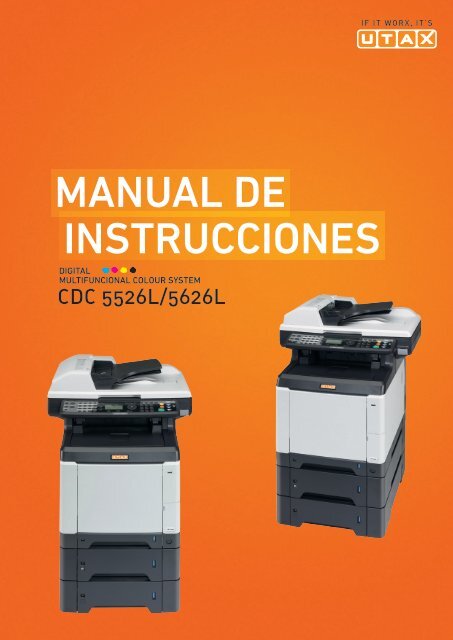InstruccIones Manual de - Utax
InstruccIones Manual de - Utax
InstruccIones Manual de - Utax
You also want an ePaper? Increase the reach of your titles
YUMPU automatically turns print PDFs into web optimized ePapers that Google loves.
<strong>Manual</strong> <strong>de</strong>InstruccionesDigitalMultifuncional Colour SystemCDC 5526L/5626L
IntroducciónGracias por adquirir este mo<strong>de</strong>lo.Esta guía <strong>de</strong> uso se ha diseñado para ayudarle a utilizar la máquina correctamente, efectuar el mantenimientorutinario y adoptar simples medidas <strong>de</strong> solución <strong>de</strong> problemas si es necesario, para que siempre pueda emplearla máquina en buenas condiciones.Lea esta Guía <strong>de</strong> uso antes <strong>de</strong> empezar a utilizar la máquina.Recomendamos usar suministros <strong>de</strong> nuestra propia marca. No seremos responsables <strong>de</strong> ningún dañoocasionado por el uso <strong>de</strong> suministros <strong>de</strong> terceros en esta máquina.Guías que se incluyenCon esta máquina se suministran las guías indicadas a continuación. Consúltelas siempre que sea necesario.Quick Installation Gui<strong>de</strong>Describe los procedimientos <strong>de</strong> instalación <strong>de</strong> la máquina, las operaciones usadas con frecuencia, tareas <strong>de</strong>mantenimiento rutinario y acciones para solucionar problemas.Safety Gui<strong>de</strong>Proporciona información <strong>de</strong> seguridad y precauciones para instalar y usar la máquina. Asegúrese <strong>de</strong> leer estaguía antes <strong>de</strong> utilizar la máquina.Folleto <strong>de</strong> seguridad (solo para esta máquina)Describe el entorno <strong>de</strong> instalación <strong>de</strong> la máquina, el espacio <strong>de</strong> precaución y otra información. Asegúrese <strong>de</strong>leer esta guía antes <strong>de</strong> utilizar la máquina.DVD (Product Library)Guía <strong>de</strong> uso (esta guía)Describe cómo colocar el papel, realizar operaciones básicas <strong>de</strong> copiado, impresión y escaneado, y cómoresolver problemas.Guía <strong>de</strong> uso <strong>de</strong> faxEmbed<strong>de</strong>d Web Server Operation Gui<strong>de</strong>Printing System Driver Operation Gui<strong>de</strong>Network FAX Driver Operation Gui<strong>de</strong>Network Tool for Direct Printing Operation Gui<strong>de</strong>Network Print Monitor User Gui<strong>de</strong>PRESCRIBE Commands Technical ReferencePRESCRIBE Commands Command Reference
ContenidoSustit. impres.. . . . . . . . . . . . . . . . . . . . . . . . . . . . . . . . . . . . . . . . . . . . . . . . . . . . . . . . . . . . . . 4-18Selecc. colores . . . . . . . . . . . . . . . . . . . . . . . . . . . . . . . . . . . . . . . . . . . . . . . . . . . . . . . . . . . . . 4-19Balance <strong>de</strong> color. . . . . . . . . . . . . . . . . . . . . . . . . . . . . . . . . . . . . . . . . . . . . . . . . . . . . . . . . . . . 4-20Niti<strong>de</strong>z. . . . . . . . . . . . . . . . . . . . . . . . . . . . . . . . . . . . . . . . . . . . . . . . . . . . . . . . . . . . . . . . . . . . 4-22Densidad <strong>de</strong> fondo . . . . . . . . . . . . . . . . . . . . . . . . . . . . . . . . . . . . . . . . . . . . . . . . . . . . . . . . . . 4-23Saturación . . . . . . . . . . . . . . . . . . . . . . . . . . . . . . . . . . . . . . . . . . . . . . . . . . . . . . . . . . . . . . . . 4-255 Funciones <strong>de</strong> envíoTamaño original . . . . . . . . . . . . . . . . . . . . . . . . . . . . . . . . . . . . . . . . . . . . . . . . . . . . . . . . . . . . . 5-2Tamaño envío . . . . . . . . . . . . . . . . . . . . . . . . . . . . . . . . . . . . . . . . . . . . . . . . . . . . . . . . . . . . . . . 5-4Zoom . . . . . . . . . . . . . . . . . . . . . . . . . . . . . . . . . . . . . . . . . . . . . . . . . . . . . . . . . . . . . . . . . . . . . 5-6Envío dúplex. . . . . . . . . . . . . . . . . . . . . . . . . . . . . . . . . . . . . . . . . . . . . . . . . . . . . . . . . . . . . . . . 5-8Orient. original . . . . . . . . . . . . . . . . . . . . . . . . . . . . . . . . . . . . . . . . . . . . . . . . . . . . . . . . . . . . . 5-10Formato archivo . . . . . . . . . . . . . . . . . . . . . . . . . . . . . . . . . . . . . . . . . . . . . . . . . . . . . . . . . . . . 5-12Separación <strong>de</strong> archivo . . . . . . . . . . . . . . . . . . . . . . . . . . . . . . . . . . . . . . . . . . . . . . . . . . . . . . . 5-14Imagen original . . . . . . . . . . . . . . . . . . . . . . . . . . . . . . . . . . . . . . . . . . . . . . . . . . . . . . . . . . . . . 5-15Ajuste <strong>de</strong> la <strong>de</strong>nsidad . . . . . . . . . . . . . . . . . . . . . . . . . . . . . . . . . . . . . . . . . . . . . . . . . . . . . . . . 5-16Resol. escaneado. . . . . . . . . . . . . . . . . . . . . . . . . . . . . . . . . . . . . . . . . . . . . . . . . . . . . . . . . . . 5-18Selección <strong>de</strong> color / escala <strong>de</strong> grises / blanco y negro. . . . . . . . . . . . . . . . . . . . . . . . . . . . . . . 5-19Escaneo continuo . . . . . . . . . . . . . . . . . . . . . . . . . . . . . . . . . . . . . . . . . . . . . . . . . . . . . . . . . . . 5-20Ingr. nom. arch.. . . . . . . . . . . . . . . . . . . . . . . . . . . . . . . . . . . . . . . . . . . . . . . . . . . . . . . . . . . . . 5-21Entr. Asunto e Ingreso cuerpo . . . . . . . . . . . . . . . . . . . . . . . . . . . . . . . . . . . . . . . . . . . . . . . . . 5-22Niti<strong>de</strong>z. . . . . . . . . . . . . . . . . . . . . . . . . . . . . . . . . . . . . . . . . . . . . . . . . . . . . . . . . . . . . . . . . . . . 5-23Densidad <strong>de</strong> fondo . . . . . . . . . . . . . . . . . . . . . . . . . . . . . . . . . . . . . . . . . . . . . . . . . . . . . . . . . . 5-24Escaneo WSD . . . . . . . . . . . . . . . . . . . . . . . . . . . . . . . . . . . . . . . . . . . . . . . . . . . . . . . . . . . . . 5-26Aviso fin tbjo . . . . . . . . . . . . . . . . . . . . . . . . . . . . . . . . . . . . . . . . . . . . . . . . . . . . . . . . . . . . . . . 5-28TX encript. FTP . . . . . . . . . . . . . . . . . . . . . . . . . . . . . . . . . . . . . . . . . . . . . . . . . . . . . . . . . . . . 5-30Escaneado <strong>de</strong> imágenes con la aplicación . . . . . . . . . . . . . . . . . . . . . . . . . . . . . . . . . . . . . . . 5-316 Buzón <strong>de</strong> documentosImpresión <strong>de</strong> documentos almacenados en una memoria USB . . . . . . . . . . . . . . . . . . . . . . . . 6-2Almacenamiento <strong>de</strong> documentos en la memoria USB (Escanear en USB) . . . . . . . . . . . . . . . . 6-6Extracción <strong>de</strong> la memoria USB. . . . . . . . . . . . . . . . . . . . . . . . . . . . . . . . . . . . . . . . . . . . . . . . . . 6-8Impresión <strong>de</strong>s<strong>de</strong> un buzón <strong>de</strong> trabajos . . . . . . . . . . . . . . . . . . . . . . . . . . . . . . . . . . . . . . . . . . . 6-97 Estado y cancelación <strong>de</strong> trabajosComprobación <strong>de</strong>l estado <strong>de</strong>l trabajo. . . . . . . . . . . . . . . . . . . . . . . . . . . . . . . . . . . . . . . . . . . . . 7-2Comprobación <strong>de</strong>l historial <strong>de</strong> trabajos . . . . . . . . . . . . . . . . . . . . . . . . . . . . . . . . . . . . . . . . . . . 7-8Envío <strong>de</strong>l historial <strong>de</strong> registro <strong>de</strong> trabajos . . . . . . . . . . . . . . . . . . . . . . . . . . . . . . . . . . . . . . . . 7-13Detención y reanudación <strong>de</strong> trabajos . . . . . . . . . . . . . . . . . . . . . . . . . . . . . . . . . . . . . . . . . . . . 7-18Cancelación <strong>de</strong> trabajos . . . . . . . . . . . . . . . . . . . . . . . . . . . . . . . . . . . . . . . . . . . . . . . . . . . . . . 7-18Dispositivo/Comunicación . . . . . . . . . . . . . . . . . . . . . . . . . . . . . . . . . . . . . . . . . . . . . . . . . . . . 7-198 Configuración pre<strong>de</strong>terminada (Menú Sistema)Config. común . . . . . . . . . . . . . . . . . . . . . . . . . . . . . . . . . . . . . . . . . . . . . . . . . . . . . . . . . . . . . . 8-2Configuración <strong>de</strong> copia. . . . . . . . . . . . . . . . . . . . . . . . . . . . . . . . . . . . . . . . . . . . . . . . . . . . . . . 8-63Configuración <strong>de</strong> envío. . . . . . . . . . . . . . . . . . . . . . . . . . . . . . . . . . . . . . . . . . . . . . . . . . . . . . . 8-70Configuración <strong>de</strong>l buzón <strong>de</strong> documentos . . . . . . . . . . . . . . . . . . . . . . . . . . . . . . . . . . . . . . . . . 8-74Configuración <strong>de</strong> impresora . . . . . . . . . . . . . . . . . . . . . . . . . . . . . . . . . . . . . . . . . . . . . . . . . . . 8-79Impresión <strong>de</strong> informes/envío <strong>de</strong> aviso . . . . . . . . . . . . . . . . . . . . . . . . . . . . . . . . . . . . . . . . . . . 8-94Ajuste/mantenim. . . . . . . . . . . . . . . . . . . . . . . . . . . . . . . . . . . . . . . . . . . . . . . . . . . . . . . . . . . 8-100Fecha/temporizador . . . . . . . . . . . . . . . . . . . . . . . . . . . . . . . . . . . . . . . . . . . . . . . . . . . . . . . . 8-116Edición <strong>de</strong> <strong>de</strong>stino (libreta <strong>de</strong> direcciones/adición <strong>de</strong> teclas <strong>de</strong> un toque) . . . . . . . . . . . . . . . 8-132Reinicio <strong>de</strong>l sistema . . . . . . . . . . . . . . . . . . . . . . . . . . . . . . . . . . . . . . . . . . . . . . . . . . . . . . . . 8-147iii
ContenidoConfiguración <strong>de</strong> red . . . . . . . . . . . . . . . . . . . . . . . . . . . . . . . . . . . . . . . . . . . . . . . . . . . . . . . 8-148Seguridad <strong>de</strong> la red . . . . . . . . . . . . . . . . . . . . . . . . . . . . . . . . . . . . . . . . . . . . . . . . . . . . . . . . 8-160Config. Bloq interfaz . . . . . . . . . . . . . . . . . . . . . . . . . . . . . . . . . . . . . . . . . . . . . . . . . . . . . . . . 8-167Nivel <strong>de</strong> seguridad (configuración <strong>de</strong>l nivel <strong>de</strong> seguridad) . . . . . . . . . . . . . . . . . . . . . . . . . . . 8-171Funciones opcionales. . . . . . . . . . . . . . . . . . . . . . . . . . . . . . . . . . . . . . . . . . . . . . . . . . . . . . . 8-1729 MantenimientoLimpieza . . . . . . . . . . . . . . . . . . . . . . . . . . . . . . . . . . . . . . . . . . . . . . . . . . . . . . . . . . . . . . . . . . . 9-2Sustitución <strong>de</strong> cartuchos <strong>de</strong> tóner . . . . . . . . . . . . . . . . . . . . . . . . . . . . . . . . . . . . . . . . . . . . . . . 9-4Sustitución <strong>de</strong> la caja <strong>de</strong> tóner residual . . . . . . . . . . . . . . . . . . . . . . . . . . . . . . . . . . . . . . . . . . . 9-610 Solución <strong>de</strong> problemasSolución <strong>de</strong> errores . . . . . . . . . . . . . . . . . . . . . . . . . . . . . . . . . . . . . . . . . . . . . . . . . . . . . . . . . 10-2Respuestas a los mensajes <strong>de</strong> error . . . . . . . . . . . . . . . . . . . . . . . . . . . . . . . . . . . . . . . . . . . 10-10Cómo solucionar los atascos <strong>de</strong> papel . . . . . . . . . . . . . . . . . . . . . . . . . . . . . . . . . . . . . . . . . . 10-1911 AdministraciónAdministración <strong>de</strong> inicio <strong>de</strong> sesión <strong>de</strong> usuario . . . . . . . . . . . . . . . . . . . . . . . . . . . . . . . . . . . . . 11-2Contab. trabajos . . . . . . . . . . . . . . . . . . . . . . . . . . . . . . . . . . . . . . . . . . . . . . . . . . . . . . . . . . . 11-14Revisión <strong>de</strong>l contador . . . . . . . . . . . . . . . . . . . . . . . . . . . . . . . . . . . . . . . . . . . . . . . . . . . . . . . 11-34ApéndiceEquipo opcional . . . . . . . . . . . . . . . . . . . . . . . . . . . . . . . . . . . . . . . . . . . . . . . . . . . . . . . Apéndice-2Método <strong>de</strong> introducción <strong>de</strong> caracteres . . . . . . . . . . . . . . . . . . . . . . . . . . . . . . . . . . . . . . Apéndice-8Papel . . . . . . . . . . . . . . . . . . . . . . . . . . . . . . . . . . . . . . . . . . . . . . . . . . . . . . . . . . . . . . Apéndice-12Ajuste <strong>de</strong>l balance <strong>de</strong> color . . . . . . . . . . . . . . . . . . . . . . . . . . . . . . . . . . . . . . . . . . . . . Apéndice-22Ajuste <strong>de</strong> niti<strong>de</strong>z . . . . . . . . . . . . . . . . . . . . . . . . . . . . . . . . . . . . . . . . . . . . . . . . . . . . . . Apéndice-23Ajuste <strong>de</strong> la saturación <strong>de</strong>l color. . . . . . . . . . . . . . . . . . . . . . . . . . . . . . . . . . . . . . . . . . Apéndice-23Especificaciones. . . . . . . . . . . . . . . . . . . . . . . . . . . . . . . . . . . . . . . . . . . . . . . . . . . . . . Apéndice-24EN ISO 7779 . . . . . . . . . . . . . . . . . . . . . . . . . . . . . . . . . . . . . . . . . . . . . . . . . . . . . . . . Apéndice-28EK1-ITB 2000 . . . . . . . . . . . . . . . . . . . . . . . . . . . . . . . . . . . . . . . . . . . . . . . . . . . . . . . . Apéndice-28Glosario . . . . . . . . . . . . . . . . . . . . . . . . . . . . . . . . . . . . . . . . . . . . . . . . . . . . . . . . . . . . Apéndice-29Índice . . . . . . . . . . . . . . . . . . . . . . . . . . . . . . . . . . . . . . . . . . . . . . . . . . . . . . . . . . . . . . . . . Índice-1iv
Guía rápidaAsegúrese <strong>de</strong> leer la Información legal y sobreseguridad antes <strong>de</strong> usar esta máquina.Tareas <strong>de</strong>l administradorPara realizar copiasCopia.Pulse la tecla Inicio para realizarcopias. También pue<strong>de</strong> ajustar losvalores <strong>de</strong> copia si cambia eltamaño <strong>de</strong>l papel, ajusta la<strong>de</strong>nsidad, etc.Para imprimirImprimir.Pue<strong>de</strong> imprimir a través <strong>de</strong> una redo imprimir un archivo PDFdirectamente <strong>de</strong>s<strong>de</strong> una memoriaUSB.Copiar conImprimir documentosImprimir a través¿Qué<strong>de</strong>seahacer?configuraciónespecíficaalmacenados en unamemoria USBextraíble<strong>de</strong> una redConectar los cablesConfiguración <strong>de</strong> la red(conexión <strong>de</strong>l cable <strong>de</strong> LAN)Instalar elcontrolador <strong>de</strong>impresora en el PC *1ConfiguraciónCarga <strong>de</strong> papel...2-27Colocación <strong>de</strong> losoriginales en el cristal<strong>de</strong> exposición...2-45UsoFunciones <strong>de</strong> copia...4-1Impresión <strong>de</strong>documentosalmacenados enuna memoria USB... 6-2Impresión:impresión <strong>de</strong>s<strong>de</strong>aplicaciones ...3-22*1: Para obtener más información, consulte la Printer Driver User Gui<strong>de</strong>.v
Tareas <strong>de</strong>l administradorPara enviar un fax (solo en producto con la función <strong>de</strong> fax instalada)Envíapor fax.A<strong>de</strong>más <strong>de</strong> enviar un fax a través <strong>de</strong> la línea telefónica, pue<strong>de</strong> enviar un fax a través <strong>de</strong>una red.NOTA: Para obtener más información sobre la configuración y el envío <strong>de</strong> un fax,consulte la Guía <strong>de</strong> uso <strong>de</strong> FAX.¿Qué<strong>de</strong>seahacer?Enviar un faxEnviar un faxdirectamente <strong>de</strong>s<strong>de</strong>un PCConectar el cable modular <strong>de</strong> la líneatelefónica a esta máquinaSelección <strong>de</strong> la línea telefónica (soloversión para EE.UU.)Configuración <strong>de</strong> la red (conexión<strong>de</strong>l cable <strong>de</strong> LAN)ConfiguraciónInstalar el controlador <strong>de</strong>FAX <strong>de</strong> red en el PC *1Selección <strong>de</strong> la i<strong>de</strong>ntificación <strong>de</strong>l terminal <strong>de</strong>transmisión (TTI)...2-3*2en la Guía <strong>de</strong> uso <strong>de</strong> FAXColocar los originales en el cristal <strong>de</strong> exposiciónUsoUso <strong>de</strong>l FAX(Básico) ...3-1en la Guía <strong>de</strong> uso <strong>de</strong>FAXAcerca <strong>de</strong>l FAX<strong>de</strong> red ...7-1en la Guía <strong>de</strong> uso <strong>de</strong>FAX*1: Para obtener más información, consulte la Network FAX Driver Operation Gui<strong>de</strong>.*2: Si el <strong>de</strong>stino no está guardado en la libreta <strong>de</strong> direcciones, pue<strong>de</strong> realizar el envío <strong>de</strong> faxintroduciendo la dirección directamente.vii
Diagrama menúTecla CopiarTecla Menú <strong>de</strong>funcionesSelección papel (página 4-4)Intercalar (página 3-20)Dúplex (página 3-16)Zoom (página 3-13)Combinar (página 4-11)Tamaño original (página 4-2)Orient. original (página 4-8)Imagen original (página 3-11)Densidad (página 3-9)EcoPrint (página 4-10)Escaneo continuo (página 4-14)Ingr. nom. arch. (página 4-17)Aviso fin tbjo (página 4-15)Sustit. impres. (página 4-18)Selecc. colores (página 4-19)Balance <strong>de</strong> color (página 4-20)Niti<strong>de</strong>z (página 4-22)Densidad fondo (página 4-23)Saturación (página 4-25)Tecla EnviarTecla Menú <strong>de</strong>funcionesSelecc. colores (página 5-19)Tamaño original (página 5-2)Imagen original (página 5-15)Resol. escaneado (página 5-18)Tamaño envío (página 5-4)Zoom (página 5-6)Orient. original (página 5-10)Escaneo continuo (página 5-20)Formato archivo (página 5-12)viii
Ingr. nom. arch. (página 5-21)Entr. Asunto (página 5-22)Aviso fin tbjo (página 5-28)Resolución FAXTX FAX retrasad.TX FAX directaRX son<strong>de</strong>o <strong>de</strong> FAX(GUÍA DE USO DE FAX)(GUÍA DE USO DE FAX)(GUÍA DE USO DE FAX)(GUÍA DE USO DE FAX)Densidad (página 5-16)Dúplex (página 5-8)TX encript. FTP (página 5-30)Separ. archivo (página 5-14)Niti<strong>de</strong>z (página 5-23)Densidad fondo (página 5-24)Tecla Buzón <strong>de</strong>documentosBuzón subdirecc.Buzón son<strong>de</strong>o(GUÍA DE USO DE FAX)(GUÍA DE USO DE FAX)Buzón <strong>de</strong> trabajo (página 6-9)Memoria USB (página 6-2)Tecla Buzón <strong>de</strong>documentosTecla Menú <strong>de</strong>funcionesImpresión USBIntercalar (página 3-20)Selección papel (página 4-4)Dúplex (página 3-16)Ingr. nom. arch. (página 4-17)Aviso fin tbjo (página 4-15)Sustit. impres. (página 4-18)Selecc. colores (página 4-19)PDF encriptadoImpr. JPEG/TIFF (página 6-3)XPS Aj. a página (página 6-4)ix
Tecla Menú <strong>de</strong>funcionesAparte <strong>de</strong> la impresiónUSBIngr. nom. arch. (página 4-17)Aviso fin tbjo (página 4-15)Sustit. impres. (página 4-18)Elim. tras imprTecla Menú <strong>de</strong>funcionesEscanear en buzón <strong>de</strong>son<strong>de</strong>oTamaño originalImagen originalResolución FAXOrient. originalEscaneo continuoIngr. nom. arch.Aviso fin tbjoDensidadDúplex(GUÍA DE USO DE FAX)(GUÍA DE USO DE FAX)(GUÍA DE USO DE FAX)(GUÍA DE USO DE FAX)(GUÍA DE USO DE FAX)(GUÍA DE USO DE FAX)(GUÍA DE USO DE FAX)(GUÍA DE USO DE FAX)(GUÍA DE USO DE FAX)Tecla Menú <strong>de</strong>funcionesEscanear en memoriaUSBSelecc. colores (página 5-19)Tamaño original (página 5-2)Imagen original (página 5-15)Resol. escaneado (página 5-18)Tam. almac.Zoom (página 5-6)Orient. original (página 5-10)Escaneo continuo (página 5-20)Formato archivo (página 5-12)Ingr. nom. arch. (página 5-21)Aviso fin tbjo (página 5-28)Densidad (página 5-16)Dúplex (página 5-8)Niti<strong>de</strong>z (página 5-23)x
Densidad fondo (página 5-24)Tecla Estado/Cancelación <strong>de</strong> trabajoEst. trab. imp. (página 7-2)Enviar est. trab (página 7-2)Alm. Est. trab. (página 7-2)Tbjo programado (página 7-8)Reg. Trab. imp. (página 7-8)Env. reg. trab. (página 7-8)Alm. Reg. trab. (página 7-8)Escáner (página 7-19)Impresora (página 7-19)FAX (página 7-20)Estado tóner (página 3-48)Estado <strong>de</strong> papel (página 3-48)Memoria USB (página 7-20)Teclado USB (página 7-21)Tecla MenúSistema/ContadorInformeImpres.informeDiagramamenú(página 8-94)Página <strong>de</strong>estado(página 8-94)Lista <strong>de</strong>fuentes(página 8-95)Conf inforadminInfor. FAXsal.(GUÍA DE USODE FAX)Infor. FAXentr.(GUÍA DE USODE FAX)Conf infresult.EnviarResultadoE-mail/carpeta (página 8-97)FAX (página 8-97)Canc antes envío (página 8-97)ResultadoRX FAX(GUÍA DE USODE FAX)xi
Aviso fin tbjoNo adjuntarAdj. img enviadaHist. reg. tbjsEnvíoautomáticoHistorialenvío(página 7-13)(página 7-13)ContadorPáginasimpresasDestino (página 7-13)Asunto (página 7-13)Ass. <strong>de</strong> re.SSFCpor función (página 11-34)Por tamaño<strong>de</strong> papelTodo color (página 11-34)Blanco y negro (página 11-34)Pág.escaneadas(página 11-34)SistemaConfig. <strong>de</strong>redConfig. TCP/IPTCP/IP (página 8-148)Config. IPv4 (página 8-149)Config. IPv6 (página 8-149)Det. protocolo (página 8-156)NetWare (página 8-151)AppleTalk (página 8-152)EscaneoWSDImpresiónWSD(página 8-153)(página 8-155)IPSec (página 8-165)ProtocoloseguroSSL (página 8-160)Seguridad IPP (página 8-161)Seguridad HTTP (página 8-163)Seguridad LDAP (página 8-164)Nombre <strong>de</strong>hostxii
Interfaz LAN (página 8-148)Conf. bloq.I/F.Host USB (página 8-167)DispositivoUSBInterfaz opc.1Interfaz opc.2(página 8-168)(página 8-169)(página 8-169)Nivelseguridad(página 8-171)Reiniciar (página 8-147)Funciónopcional(página 8-172)Contab. us./tbjsConf. in sesusuIn. ses.usuario(página 11-3)Lis. usulocales(página 11-3)Conf. tarjetaICAcceso tecladoContraseñaConf.contab.tr.Autoriz.grupoProp. usuarioNWContab.trabajosInformecontab.(página 11-11)(página 11-12)(página 11-14)(página 11-32)Contabil. totalPáginasimpresas(página 11-28)Pág. escaneadas (página 11-28)Páginas TX FAXHora TX <strong>de</strong> FAXRestablecimientocontador(GUÍA DE USODE FAX)(GUÍA DE USODE FAX)(página 11-28)xiii
Cont. cadatrab.(página 11-30)Lista contab. (página 11-16)Config.pre<strong>de</strong>t.Aplicar límite (página 11-24)Cta. Copia/Impr. (página 11-20)Límite contador (página 11-25)Tr. ID Usu.<strong>de</strong>sc(página 11-13)Config.comúnIdioma (página 8-3)Pantallapre<strong>de</strong>t.(página 8-5)Sonido Alarma Confirm. tecla (página 8-6)Fin <strong>de</strong> trabajo (página 8-6)Preparado (página 8-6)Advertencia (página 8-6)Teclado USB (página 8-6)Bocinas <strong>de</strong>faxMonitor <strong>de</strong>fax(GUÍA DE USODE FAX)(GUÍA DE USODE FAX)Brillo pantalla (página 8-7)Conf. orig/papelTam. orig.pers.Tam origpre<strong>de</strong>t.Tam. papelpers.Tam. papelpers.Conf.<strong>de</strong>pósito 2Conf.<strong>de</strong>pósito 3(página 8-8)(página 8-10)(página 8-11)Tam. <strong>de</strong>pósito 1 (página 8-13)Tipo <strong>de</strong>pósito 1 (página 8-13)Tam. <strong>de</strong>pósito 2 (página 8-13)Tipo <strong>de</strong>pósito 2 (página 8-13)Tam. <strong>de</strong>pósito 3 (página 8-13)xiv
Tipo <strong>de</strong>pósito 3 (página 8-13)Config.bypassBand MP tam. (página 8-15)Band MP tipo (página 8-15)Conf. tipopapelPapel paraauto(página 8-17)Todo color (página 8-22)Blanco y negro (página 8-22)Origen papelpr.Ac. papelespec.(página 8-21)(página 8-23)Límitepreestab.(página 8-25)Medida (página 8-26)GestiónerroresErr. pap.dúplexPapel nocoinc.(página 8-27)(página 8-27)Config. fecha Fecha/hora (página 8-116)Formato <strong>de</strong>fecha(página 8-118)Zona horaria (página 8-119)Conf.temporiz.HorarioveranoTemp. borr.err.Temporiz.reposoNivel <strong>de</strong>reposoTemp.rest.panel(página 8-120)(página 8-123)(página 8-124)Recuper. rápida (página 8-125)Ahorro energía (página 8-125)(página 8-128)Borr. auto err. (página 8-121)Rest. AutoPanel(página 8-127)xv
Hora inutiliz. (página 8-130)V. pre<strong>de</strong>t.func.Selecc.coloresResol.escaneadoResoluciónFAXImagenoriginal(página 8-33)(página 8-32)(GUÍA DE USODE FAX)(página 8-31)Densidad (página 8-36)Zoom (página 8-37)Intercalar (página 8-41)Orient.original(página 8-29)EcoPrint (página 8-43)Ingr. nom.arch.Asunto/cuerpoEscaneocontinuoFormatoarchivoSepar.archivoImpr. JPEG/TIFFXPS Aj. apáginaConf.<strong>de</strong>tallada(página 8-39)(página 8-40)(página 8-30)(página 8-35)(página 8-46)(página 8-44)(página 8-45)Distrib. 2 en 1 (página 8-47)Distrib. 4 en 1 (página 8-49)Línea separ. (página 8-51)Encua<strong>de</strong>r. orig. (página 8-52)Encua<strong>de</strong>rn. final (página 8-54)Calidad imagen (página 8-55)Comp. TIFF color (página 8-56)xvi
PDF/A (página 8-57)Oper. in. ses. (página 8-59)MemoriaopcionalNormal (página 8-60)Prior.impresoraPrioridadcopia(página 8-60)(página 8-60)CopiaImpresoraConf. discoRAMProcesam.fotoSelecciónpapelSel. autopapelPrioridad %autoLecturaaliment.Sel.comb.teclasConf.emulaciónModo <strong>de</strong>color(página 8-61)(página 8-63)(página 8-64)(página 8-65)(página 8-66)(página 8-67)Izquierda (página 8-68)Derecha (página 8-68)PCL6 (página 8-79)KPDL (página 8-80)KPDL(Auto) (página 8-81)(página 8-82)EcoPrint (página 8-82)Anular A4/LTR(página 8-83)Dúplex (página 8-84)Copias (página 8-85)Orientación (página 8-86)Modo brillo (página 8-87)A4 ancha (página 8-88)xvii
EnviarT.esp. saltopágAcc. saltolíneaAcc. ret.carroDesplaz.impres.Modo alim.papelSel.comb.teclas(página 8-88)(página 8-89)(página 8-90)(página 8-91)(página 8-92)Izquierda (página 8-70)Derecha (página 8-70)Compr.<strong>de</strong>stinoComp. antesenv.Compr. nvo<strong>de</strong>st.(página 8-72)(página 8-72)FAXBuzón doc.Buzónsubdirecc.Buzón <strong>de</strong>trabajoBuzónson<strong>de</strong>oSel.comb.teclas(GUÍA DE USODE FAX)(GUÍA DE USODE FAX)(página 8-76)(GUÍA DE USODE FAX)Imprimir Izquierda (página 8-74)Derecha (página 8-74)Almac. Izq. (página 8-74)Der. (página 8-74)Editar <strong>de</strong>stino Libr. direc. (página 8-143)Lista impres (página 8-143)Ajuste/mantenim.Aj. <strong>de</strong>ns.copiaDens. env./buzónAuto (página 8-100)<strong>Manual</strong> (página 8-100)Auto (página 8-101)<strong>Manual</strong> (página 8-101)xviii
Corr. autocolorCalibraciónColorRegistrocolor(página 8-102)(página 8-103)Normal Impr. gráfico (página 8-104)Ajustar Magenta (página 8-104)Ajustar Cian (página 8-104)Ajustar Amarillo (página 8-104)Detalle Impr. gráfico (página 8-107)Ajustar Magenta (página 8-107)Ajustar Cian (página 8-107)Ajustar Amarillo (página 8-107)Corr. lín.negra(página 8-110)Config.ServicioEstadoservicioEstado <strong>de</strong>redPáginapruebaValorreveladorCargareveladorLimpiarescánerActualiz.tambor(página 8-112)(página 8-113)Altitu<strong>de</strong> Adj. (página 8-114)MC (página 8-115)Cód. paísFAXConfig llamFAXConf. diag.rem.ID diagn.remotoxix
EntornoLas condiciones medioambientales <strong>de</strong> servicio son las siguientes:• Temperatura: De 50 a 90,5 °F (<strong>de</strong> 10 a 32,5 °C)• Humedad: De 15 a 80 %No obstante, condiciones medioambientales adversas pue<strong>de</strong>n afectar a la calidad <strong>de</strong> la imagen. Se <strong>de</strong>benevitar los lugares siguientes a la hora <strong>de</strong> seleccionar un emplazamiento para la máquina.• Evite lugares próximos a una ventana o con exposición directa a la luz solar.• Evite lugares en los que se produzcan vibraciones.• Evite lugares con cambios drásticos <strong>de</strong> temperatura.• Evite lugares con exposición directa al aire frío o caliente.• Evite lugares con mala ventilación.Si el suelo es <strong>de</strong>licado para usar ruedas, es posible que el material <strong>de</strong>l suelo resulte dañado al trasladar lamáquina <strong>de</strong>spués <strong>de</strong> la instalación.Durante la copia, se emite ozono, pero la cantidad <strong>de</strong>l mismo no causa ningún efecto nocivo para la salud. Noobstante, si utiliza la máquina durante un largo período en una sala con mala ventilación o realiza gran cantidad<strong>de</strong> copias, es posible que perciba un olor <strong>de</strong>sagradable. Para mantener un entorno apropiado para el trabajo<strong>de</strong> copia, se recomienda una a<strong>de</strong>cuada ventilación <strong>de</strong> la sala.xx
Precauciones durante la manipulación <strong>de</strong> consumiblesPRECAUCIÓNNo intente quemar el cartucho <strong>de</strong> tóner ni la caja <strong>de</strong> tóner residual. Pue<strong>de</strong>n saltar chispas peligrosasque podrían ocasionarle quemaduras.Mantenga el cartucho <strong>de</strong> tóner y la caja <strong>de</strong> tóner residual fuera <strong>de</strong>l alcance <strong>de</strong> los niños.Si se <strong>de</strong>rrama tóner <strong>de</strong>l cartucho o <strong>de</strong> la caja <strong>de</strong> tóner residual, evite la inhalación e ingestión y elcontacto con los ojos o la piel.• En el caso <strong>de</strong> inhalar tóner <strong>de</strong> manera acci<strong>de</strong>ntal, diríjase a un lugar con aire fresco y haga gárgaras congran cantidad <strong>de</strong> agua. Si empieza a toser, póngase en contacto con un médico.• En el caso <strong>de</strong> ingerir tóner, enjuáguese la boca con agua y beba una o dos tazas <strong>de</strong> agua para diluir elcontenido en el estómago. Si fuera necesario, póngase en contacto con un médico.• Si le entrara tóner en los ojos, enjuágueselos bien con agua. Si sigue sintiendo alguna molestia, póngaseen contacto con un médico.• En caso <strong>de</strong> que el tóner entrara en contacto con la piel, lave bien la zona con agua y jabón.No intente abrir por la fuerza ni <strong>de</strong>struir el cartucho <strong>de</strong> tóner ni la caja <strong>de</strong> tóner residual.xxi
Otras precaucionesDevuelva el cartucho <strong>de</strong> tóner y la caja <strong>de</strong> tóner residual usados al distribuidor o al servicio técnico. El cartucho<strong>de</strong> tóner y la caja <strong>de</strong> tóner residual se reciclarán o <strong>de</strong>secharán según la normativa vigente.Almacene la máquina <strong>de</strong> modo que no esté expuesta a la luz solar directa.Almacene la máquina en un lugar con una temperatura por <strong>de</strong>bajo <strong>de</strong> 40 ºC y evite los cambios bruscos <strong>de</strong>temperatura y humedad.Si no va a utilizar la máquina durante un período prolongado, retire el papel <strong>de</strong>l <strong>de</strong>pósito y <strong>de</strong>l bypass, colóqueloen su envoltorio original y vuélvalo a cerrar.Si usa los productos con la función <strong>de</strong> fax instalada y el interruptor principal está apagado, se <strong>de</strong>sactivará lafunción <strong>de</strong> transmisión y recepción <strong>de</strong> fax. No apague el interruptor principal. En su lugar, pulse la teclaEncendido <strong>de</strong>l panel <strong>de</strong> controles para activar el modo <strong>de</strong> reposo.xxii
Seguridad <strong>de</strong> láser (Europa)La radiación láser podría ser nociva para el cuerpo humano. Por este motivo, la radiación láser emitida en elinterior <strong>de</strong> la máquina está sellada herméticamente <strong>de</strong>ntro <strong>de</strong> la carcasa <strong>de</strong> protección y la cubierta externa.Durante un funcionamiento normal <strong>de</strong>l producto, la máquina no emite ninguna radiación.Esta máquina está clasificada como un producto láser <strong>de</strong> Clase 1 según la directiva IEC 60825-1:2007.Precaución: La realización <strong>de</strong> procedimientos diferentes a los indicados en este manual pue<strong>de</strong> producir unaexposición a radiaciones nocivas.Estas etiquetas están pegadas a la unidad <strong>de</strong> escáner láser <strong>de</strong>ntro <strong>de</strong> la máquina y no están en un áreaaccesible por el usuario.La etiqueta que se muestra a continuación está pegada en la parte posterior <strong>de</strong> la máquina.xxiii
Restricciones legales sobre la copia y el escaneado• Es posible que esté prohibida la copia o el escaneado <strong>de</strong> material susceptible <strong>de</strong> <strong>de</strong>rechos <strong>de</strong> autor sin elconsentimiento <strong>de</strong>l propietario <strong>de</strong> dichos <strong>de</strong>rechos.• La copia y el escaneado <strong>de</strong> los siguientes elementos están prohibidos y se pue<strong>de</strong>n penalizar en virtud <strong>de</strong>la ley vigente.Es posible que esta lista no incluya todas las circunstancias. No copie ni escanee <strong>de</strong> forma consciente loselementos que no se vayan a copiar y/o escanear.Billetes (dinero)ChequesValoresSellosPasaportesCertificados• Las leyes y disposiciones locales pue<strong>de</strong>n prohibir o restringir la copia y el escaneado <strong>de</strong> otros materialesno mencionados arriba.xxiv
Información legal y sobre seguridadAntes <strong>de</strong> utilizar la máquina, lea esta información. En este capítulo se ofrece informaciónsobre los siguientes temas:• Información legal ......................................................... xxvi• Información sobre los nombres comerciales ............... xxvi• Función <strong>de</strong> ahorro <strong>de</strong> energía ......................................xxx• Función automática <strong>de</strong> copia a dos caras....................xxx• Reciclado <strong>de</strong> papel .......................................................xxx• Programa Energy Star (ENERGY STAR®) ..................xxx• Acerca <strong>de</strong> esta guía <strong>de</strong> uso......................................... xxxi• Convenciones utilizadas en esta guía ....................... xxxvixxv
Información legalEstá prohibida la copia u otro tipo <strong>de</strong> reproducción total o parcial <strong>de</strong> esta guía sin el previo consentimiento porescrito <strong>de</strong>l propietario <strong>de</strong> copyright.Información sobre los nombres comerciales• PRESCRIBE es una marca comercial <strong>de</strong> offiera Corporation.• KPDL es una marca comercial <strong>de</strong> offiera Corporation.• Microsoft, MS-DOS e Windows son marcas comerciales registradas <strong>de</strong> Microsoft Corporation en losEE.UU. y en otros países.• PCL es una marca comercial <strong>de</strong> Hewlett-Packard Company.• Adobe Acrobat, Adobe Rea<strong>de</strong>r y PostScript son marcas comerciales <strong>de</strong> Adobe Systems, Incorporated.• Ethernet es una marca comercial registrada <strong>de</strong> Xerox Corporation.• Novell y NetWare son marcas comerciales registradas <strong>de</strong> Novell, Inc.• IBM e IBM PC/AT son marcas comerciales <strong>de</strong> International Business Machines Corporation.• Power PC es una marca comercial <strong>de</strong> IBM en EE.UU. y otros países.• AppleTalk, Bonjour, Macintosh y Mac OS son marcas comerciales <strong>de</strong> Apple Inc. registradas en EE.UU. yen otros países.• TrueType es una marca registrada <strong>de</strong> Apple Computer, Inc.• TypeBankG-B, TypeBankM-M y Typebank-OCR son marcas comerciales <strong>de</strong> TypeBank ® .• Todas las fuentes <strong>de</strong> idiomas europeos instaladas en esta máquina se utilizan bajo el acuerdo <strong>de</strong> licencia<strong>de</strong> Monotype Imaging Inc.• Helvetica, Palatino y Times son marcas comerciales registradas <strong>de</strong> Linotype-Hell AG.• ITC Avant Gar<strong>de</strong> Gothic, ITC Bookman, ITC ZapfChancery y ITC ZapfDingbats son marcas comercialesregistradas <strong>de</strong> International Type-face Corporation.• Esta máquina tiene instaladas las fuentes UFST MicroType ® <strong>de</strong> Monotype Imaging Inc.• Esta máquina contiene software que tiene módulos <strong>de</strong>sarrollados por In<strong>de</strong>pen<strong>de</strong>nt JPEG Group.• ThinPrint es una marca comercial <strong>de</strong> ThinPrint GmbH en Alemania y en otros países.Las <strong>de</strong>más marcas y nombres <strong>de</strong> productos son marcas comerciales registradas o marcas comerciales <strong>de</strong> lasrespectivas empresas. En esta guía <strong>de</strong> uso no se utilizarán las <strong>de</strong>signaciones ni ®.xxvi
GPL/LGPLEste producto incluye software GPL (http://www.gnu.org/licenses/gpl.html) y/o LGPL (http://www.gnu.org/licenses/lgpl.html) como parte <strong>de</strong>l firmware. Pue<strong>de</strong> obtener el código fuente y se le permite copiarlo,redistribuirlo y modificarlo según las condiciones estipuladas <strong>de</strong> GPL/LGPL.Open SSLeay LicenseCopyright (c) 1998-2006 The OpenSSL Project. All rights reserved.Redistribution and use in source and binary forms, with or without modification, are permitted provi<strong>de</strong>d that thefollowing conditions are met:1 Redistributions of source co<strong>de</strong> must retain the above copyright notice, this list of conditions and thefollowing disclaimer.2 Redistributions in binary form must reproduce the above copyright notice, this list of conditions and thefollowing disclaimer in the documentation and/or other materials provi<strong>de</strong>d with the distribution.3 All advertising materials mentioning features or use of this software must display the followingacknowledgment:“This product inclu<strong>de</strong>s software <strong>de</strong>veloped by the OpenSSL Project for use in the OpenSSL Toolkit. (http://www.openssl.org/)”4 The names “OpenSSL Toolkit” and “OpenSSL Project” must not be used to endorse or promote products<strong>de</strong>rived from this software without prior written permission.For written permission, please contact openssl-core@openssl.org.5 Products <strong>de</strong>rived from this software may not be called “OpenSSL” nor may “OpenSSL” appear in theirnames without prior written permission of the OpenSSL Project.6 Redistributions of any form whatsoever must retain the following acknowledgment: “This product inclu<strong>de</strong>ssoftware <strong>de</strong>veloped by the OpenSSL Project for use in the OpenSSL Toolkit (http://www.openssl.org/)”THIS SOFTWARE IS PROVIDED BY THE OpenSSL PROJECT “AS IS” AND ANY EXPRESSED OR IMPLIEDWARRANTIES, INCLUDING, BUT NOT LIMITED TO, THEIMPLIED WARRANTIES OF MERCHANTABILITY AND FITNESS FOR A PARTICULAR PURPOSE AREDISCLAIMED. IN NO EVENT SHALL THE OpenSSL PROJECT OR ITS CONTRIBUTORS BE LIABLE FORANY DIRECT, INDIRECT, INCIDENTAL, SPECIAL, EXEMPLARY, OR CONSEQUENTIAL DAMAGES(INCLUDING, BUT NOT LIMITED TO, PROCUREMENT OF SUBSTITUTE GOODS OR SERVICES; LOSS OFUSE, DATA, OR PROFITS; OR BUSINESS INTERRUPTION) HOWEVER CAUSED AND ON ANY THEORYOF LIABILITY, WHETHER IN CONTRACT, STRICT LIABILITY, OR TORT (INCLUDING NEGLIGENCE OROTHERWISE) ARISING IN ANY WAY OUT OF THE USE OF THIS SOFTWARE, EVEN IF ADVISED OF THEPOSSIBILITY OF SUCH DAMAGE.xxvii
Original SSLeay LicenseCopyright (C) 1995-1998 Eric Young (eay@cryptsoft.com) All rights reserved.This package is an SSL implementation written by Eric Young (eay@cryptsoft.com). The implementation waswritten so as to conform with Netscapes SSL.This library is free for commercial and non-commercial use as long as the following conditions are aheared to.The following conditions apply to all co<strong>de</strong> found in this distribution, be it the RC4, RSA, lhash, DES, etc., co<strong>de</strong>;not just the SSL co<strong>de</strong>. The SSL documentation inclu<strong>de</strong>d with this distribution is covered by the same copyrightterms except that the hol<strong>de</strong>r is Tim Hudson (tjh@cryptsoft.com).Copyright remains Eric Young’s, and as such any Copyright notices in the co<strong>de</strong> are not to be removed.If this package is used in a product, Eric Young should be given attribution as the author of the parts of the libraryused.This can be in the form of a textual message at program startup or in documentation (online or textual) provi<strong>de</strong>dwith the package.Redistribution and use in source and binary forms, with or without modification, are permitted provi<strong>de</strong>d that thefollowing conditions are met:1 Redistributions of source co<strong>de</strong> must retain the copyright notice, this list of conditions and the followingdisclaimer.2 Redistributions in binary form must reproduce the above copyright notice, this list of conditions and thefollowing disclaimer in the documentation and/or other materials provi<strong>de</strong>d with the distribution.3 All advertising materials mentioning features or use of this software must display the followingacknowledgement:“This product inclu<strong>de</strong>s cryptographic software written by Eric Young (eay@cryptsoft.com)”The word ‘cryptographic’ can be left out if the rouines from the library being used are not cryptographicrelated :-).4 If you inclu<strong>de</strong> any Windows specific co<strong>de</strong> (or a <strong>de</strong>rivative thereof) from the apps directory (applicationco<strong>de</strong>) you must inclu<strong>de</strong> an acknowledgement:“This product inclu<strong>de</strong>s software written by Tim Hudson (tjh@cryptsoft.com)”THIS SOFTWARE IS PROVIDED BY ERIC YOUNG “AS IS” AND ANY EXPRESS OR IMPLIEDWARRANTIES, INCLUDING, BUT NOT LIMITED TO, THE IMPLIED WARRANTIES OF MERCHANTABILITYAND FITNESS FOR A PARTICULAR PURPOSE ARE DISCLAIMED. IN NO EVENT SHALL THE AUTHOROR CONTRIBUTORS BE LIABLE FOR ANY DIRECT, INDIRECT, INCIDENTAL, SPECIAL, EXEMPLARY, ORCONSEQUENTIAL DAMAGES (INCLUDING, BUT NOT LIMITED TO, PROCUREMENT OF SUBSTITUTEGOODS OR SERVICES; LOSS OF USE, DATA, OR PROFITS; OR BUSINESS INTERRUPTION) HOWEVERCAUSED AND ON ANY THEORY OF LIABILITY, WHETHER IN CONTRACT, STRICT LIABILITY, OR TORT(INCLUDING NEGLIGENCE OR OTHERWISE) ARISING IN ANY WAY OUT OF THE USE OF THISSOFTWARE, EVEN IF ADVISED OF THE POSSIBILITY OF SUCH DAMAGE.The licence and distribution terms for any publically available version or <strong>de</strong>rivative of this co<strong>de</strong> cannot bechanged. i.e. this co<strong>de</strong> cannot simply be copied and put un<strong>de</strong>r another distribution licence [including the GNUPublic Licence.]xxviii
Monotype Imaging License Agreement1 Software shall mean the digitally enco<strong>de</strong>d, machine readable, scalable outline data as enco<strong>de</strong>d in aspecial format as well as the UFST Software.2 You agree to accept a non-exclusive license to use the Software to reproduce and display weights, stylesand versions of letters, numerals, characters and symbols (Typefaces) solely for your own customarybusiness or personal purposes at the address stated on the registration card you return to MonotypeImaging. Un<strong>de</strong>r the terms of this License Agreement, you have the right to use the Fonts on up to threeprinters. If you need to have access to the fonts on more than three printers, you need to acquire a multiuserlicense agreement which can be obtained from Monotype Imaging. Monotype Imaging retains allrights, title and interest to the Software and Typefaces and no rights are granted to you other than aLicense to use the Software on the terms expressly set forth in this Agreement.3 To protect proprietary rights of Monotype Imaging, you agree to maintain the Software and otherproprietary information concerning the Typefaces in strict confi<strong>de</strong>nce and to establish reasonableprocedures regulating access to and use of the Software and Typefaces.4 You agree not to duplicate or copy the Software or Typefaces, except that you may make one backupcopy. You agree that any such copy shall contain the same proprietary notices as those appearing on theoriginal.5 This License shall continue until the last use of the Software and Typefaces, unless sooner terminated.This License may be terminated by Monotype Imaging if you fail to comply with the terms of this Licenseand such failure is not remedied within thirty (30) days after notice from Monotype Imaging. When thisLicense expires or is terminated, you shall either return to Monotype Imaging or <strong>de</strong>stroy all copies of theSoftware and Typefaces and documentation as requested.6 You agree that you will not modify, alter, disassemble, <strong>de</strong>crypt, reverse engineer or <strong>de</strong>compile theSoftware.7 Monotype Imaging warrants that for ninety (90) days after <strong>de</strong>livery, the Software will perform inaccordance with Monotype Imaging-published specifications, and the diskette will be free from <strong>de</strong>fects inmaterial and workmanship. Monotype Imaging does not warrant that the Software is free from all bugs,errors and omissions.The parties agree that all other warranties, expressed or implied, including warranties of fitness for aparticular purpose and merchantability, are exclu<strong>de</strong>d.8 Your exclusive remedy and the sole liability of Monotype Imaging in connection with the Software andTypefaces is repair or replacement of <strong>de</strong>fective parts, upon their return to Monotype Imaging.In no event will Monotype Imaging be liable for lost profits, lost data, or any other inci<strong>de</strong>ntal orconsequential damages, or any damages caused by abuse or misapplication of the Software andTypefaces.9 Massachusetts U.S.A. law governs this Agreement.10 You shall not sublicense, sell, lease, or otherwise transfer the Software and/or Typefaces without the priorwritten consent of Monotype Imaging.11 Use, duplication or disclosure by the Government is subject to restrictions as set forth in the Rights inTechnical Data and Computer Software clause at FAR 252-227-7013, subdivision (b)(3)(ii) orsubparagraph (c)(1)(ii), as appropriate. Further use, duplication or disclosure is subject to restrictionsapplicable to restricted rights software as set forth in FAR 52.227-19 (c)(2).12 You acknowledge that you have read this Agreement, un<strong>de</strong>rstand it, and agree to be bound by its termsand conditions. Neither party shall be bound by any statement or representation not contained in thisAgreement. No change in this Agreement is effective unless written and signed by properly authorizedrepresentatives of each party. By opening this diskette package, you agree to accept the terms andconditions of this Agreement.xxix
Función <strong>de</strong> ahorro <strong>de</strong> energíaEl dispositivo dispone <strong>de</strong> un modo <strong>de</strong> reposo don<strong>de</strong> las funciones <strong>de</strong> copiadora, impresora y fax permanecenen estado <strong>de</strong> espera pero con un consumo eléctrico reducido al mínimo si no hay actividad durante un<strong>de</strong>terminado tiempo en el dispositivo.ReposoEl dispositivo entra automáticamente en el modo <strong>de</strong> reposo cuando ha transcurrido 1 minuto <strong>de</strong>s<strong>de</strong> el últimouso.La autenticación automática no tiene lugar en el modo <strong>de</strong> reposo o <strong>de</strong> ahorro <strong>de</strong> energía. Para continuar lainstalación, pulse la tecla Encendido para que la máquina salga <strong>de</strong>l modo <strong>de</strong> reposo o <strong>de</strong> ahorro <strong>de</strong> energía.Para obtener más información, consulte la sección Reposo y reposo automático en la página 2-9.Función automática <strong>de</strong> copia a dos carasEste dispositivo incluye una función estándar para copiar a dos caras. Por ejemplo, al copiar dos originales <strong>de</strong>una cara en una única hoja <strong>de</strong> papel como una copia a dos caras, es posible reducir la cantidad <strong>de</strong> papelutilizado. Para obtener más información, consulte la sección Copia dúplex en la página 3-16.Reciclado <strong>de</strong> papelEste dispositivo admite paper reciclado, lo que reduce la carga sobre el medioambiente. El representante <strong>de</strong>ventas o <strong>de</strong> servicio pue<strong>de</strong> proporcionarle más información sobre los tipos <strong>de</strong> papel recomendados.Programa Energy Star (ENERGY STAR ® )Como empresa participante en el Programa internacional Energy Star, este producto escompatible con los estándares establecidos en dicho Programa.xxx
Acerca <strong>de</strong> esta guía <strong>de</strong> usoEsta guía <strong>de</strong> uso contiene los siguientes capítulos.Capítulo 1 - Nombres <strong>de</strong> los componentesI<strong>de</strong>ntifica las partes <strong>de</strong> la máquina y las teclas <strong>de</strong>l panel <strong>de</strong> controles.Capítulo 2 - Preparativos antes <strong>de</strong>l usoExplica cómo agregar papel, colocar originales, conectar la máquina y realizar las configuraciones necesariasantes <strong>de</strong> utilizar el equipo por primera vez.Capítulo 3 - Funcionamiento básicoDescribe los procedimientos para realizar copias, impresiones y escaneados básicos.Capítulo 4 - Funciones <strong>de</strong> copiaDescribe las funciones que pue<strong>de</strong>n utilizarse al copiar.Capítulo 5 - Funciones <strong>de</strong> envíoDescribe las funciones que pue<strong>de</strong>n utilizarse al enviar originales.Capítulo 6 - Buzón <strong>de</strong> documentosProporciona una guía básica sobre el uso <strong>de</strong> los buzones <strong>de</strong> documentos.Capítulo 7 - Estado y cancelación <strong>de</strong> trabajosExplica cómo comprobar el estado <strong>de</strong> los trabajos y el historial <strong>de</strong> trabajos, y cómo cancelar trabajos que seestán imprimiendo o que están en espera <strong>de</strong> imprimirse.Asimismo, explica cómo comprobar el papel que queda y el estado <strong>de</strong>l dispositivo, y cómo cancelar unatransmisión.Capítulo 8 - Configuración pre<strong>de</strong>terminada (Menú Sistema)Describe las opciones <strong>de</strong> Menú Sistema relativas al uso general <strong>de</strong> la máquina.Capítulo 9 - MantenimientoDescribe el proceso <strong>de</strong> limpieza y <strong>de</strong> sustitución <strong>de</strong> la caja <strong>de</strong> tóner residual.Capítulo 10 - Solución <strong>de</strong> problemasExplica cómo solucionar los mensajes <strong>de</strong> error, los atascos <strong>de</strong> papel y otros problemas.Capítulo 11 - AdministraciónExplica la administración <strong>de</strong> inicio <strong>de</strong> sesión <strong>de</strong> usuario y la contabilidad <strong>de</strong> trabajos.ApéndiceExplica cómo introducir caracteres y enumera las especificaciones <strong>de</strong> la máquina.Presenta el práctico equipo opcional disponible para esta máquina.Proporciona información sobre los tipos <strong>de</strong> papel y los tamaños <strong>de</strong> papel. También incluye un glosario <strong>de</strong>términos.xxxi
Convenciones utilizadas en esta guíaLas siguientes convenciones se utilizan según la naturaleza <strong>de</strong> la <strong>de</strong>scripción.Convención Descripción EjemploNegrita[Normal]CursivaNotaImportantePrecauciónSubrayadoIndica las teclas <strong>de</strong>l panel <strong>de</strong>controles o la pantalla <strong>de</strong> PC.Indica una opción <strong>de</strong> selecciónen la pantalla <strong>de</strong> mensajes.Indica un mensaje mostrado enla pantalla <strong>de</strong> mensajes.Se utiliza para <strong>de</strong>stacar unapalabra clave, una frase oreferencias a informaciónadicional.Indica información adicional uoperaciones como referencia.Indica los elementos que serequieren o prohíben a fin <strong>de</strong>evitar problemas.Indica algo que se <strong>de</strong>be teneren cuenta para evitar lesiones oaverías <strong>de</strong> la máquina y cómoocuparse <strong>de</strong> ello.La función <strong>de</strong> vínculo le permiteir a una página relacionada.Sitúe el puntero sobre un textosubrayado hasta que el punterocambie a una mano con un<strong>de</strong>do que apunta ( ). Acontinuación, haga clic en eltexto. (En las seccionesContenido, Índice y Diagramamenú, las áreas con vínculo noestán subrayadas.)Pulse la tecla Inicio.Seleccione [Sistema].Aparece Listo para copiar.Para obtener más información acerca<strong>de</strong>l FAX <strong>de</strong> red, consulte la Guía <strong>de</strong> uso<strong>de</strong> FAX.NOTA:IMPORTANTE:PRECAUCIÓN:Consulte la sección Contenido.xxxvi
1 Nombres <strong>de</strong> los componentesEn este capítulo se i<strong>de</strong>ntifican los componentes <strong>de</strong> la máquina y las teclas <strong>de</strong>l panel <strong>de</strong>controles.• Panel <strong>de</strong> controles........................................................ 1-2• Máquina........................................................................ 1-41-1
Nombres <strong>de</strong> los componentesPanel <strong>de</strong> controlesMuestra la pantalla <strong>de</strong>l menú Menú Sistema/Contador, don<strong>de</strong> pue<strong>de</strong> comprobar laconfiguración <strong>de</strong>l sistema y los contadores.Muestra la pantalla Buzón <strong>de</strong> documentos,don<strong>de</strong> pue<strong>de</strong> usar el buzón <strong>de</strong> documentos y lamemoria USB.Muestra la pantalla Estado, don<strong>de</strong> pue<strong>de</strong>comprobar el estado, imprimir un informe<strong>de</strong> estado y poner en pausa o cancelar untrabajo en curso.Muestra la pantalla <strong>de</strong>copia, don<strong>de</strong> pue<strong>de</strong>configurar los valoresnecesarios para lacopia.Muestra la pantalla <strong>de</strong> la libreta <strong>de</strong> direcciones, don<strong>de</strong> pue<strong>de</strong> agregar,editar y eliminar <strong>de</strong>stinos.Llama al <strong>de</strong>stino anterior. También se utiliza para insertar una pausaal introducir un número <strong>de</strong> FAX.*Muestra la pantalla Agregar <strong>de</strong>stino,don<strong>de</strong> pue<strong>de</strong> agregar <strong>de</strong>stinos.Cambia entre el modo con el auricularcolgado y con el auricular <strong>de</strong>scolgado alenviar manualmente un fax.*Pantalla <strong>de</strong> mensajes. Compruebe loque se muestra aquí mientras usa lamáquina.Selecciona el menúmostrado en la esquinainferior <strong>de</strong>recha <strong>de</strong> lapantalla <strong>de</strong> mensajes.Muestra la pantalla <strong>de</strong> fax,don<strong>de</strong> pue<strong>de</strong> enviar unfax.*Muestra la pantalla <strong>de</strong> envío,don<strong>de</strong> pue<strong>de</strong> enviar un e-mail,carpeta (SMB/FTP) o fax*.Se utiliza para registrar, llamar yeliminar <strong>de</strong>stinos registrados enteclas <strong>de</strong> un toque (<strong>de</strong> 1 a 22).Para cambiar entre las teclas<strong>de</strong> un toque (<strong>de</strong> 1 a 11 y <strong>de</strong> 12a 22).El indicador se encien<strong>de</strong>mientras se cambia (<strong>de</strong> 12 a22).Selecciona el modo <strong>de</strong> color automático.Selecciona el modo a todo color.Selecciona el modo en blanco y negro.Selecciona el menúmostrado en la esquinainferior izquierda <strong>de</strong> lapantalla <strong>de</strong> mensajes.Parpa<strong>de</strong>a mientras sereciben datos <strong>de</strong>impresión o setransmiten datos.Parpa<strong>de</strong>a mientras lamáquina acce<strong>de</strong> a lamemoria.* Solo en los productos con la función <strong>de</strong> fax instalada.1-2
Nombres <strong>de</strong> los componentes1Se utiliza para seleccionar una opción <strong>de</strong> menú, <strong>de</strong>splazar elcursor al introducir caracteres, cambiar un valor, etc.Selecciona la opción elegida o finaliza el valorintroducido.Muestra el menú <strong>de</strong> funciones <strong>de</strong> copia, impresión,transmisión y buzón <strong>de</strong> documentos.Borra los números y caracteresintroducidos.Restablece la configuración y muestra la pantallabásica.Activa el modo <strong>de</strong> reposo en la máquinao hace que la máquina salga <strong>de</strong>l estado<strong>de</strong> reposo.Se ilumina cuando lamáquina está encendida.Teclas numéricas. Permiteintroducir números y símbolos.La pantalla <strong>de</strong> mensajes vuelve a lapantalla anterior.Se encien<strong>de</strong> o parpa<strong>de</strong>a cuando se produce un error.Finaliza la operación(logout) en la pantalla <strong>de</strong>administración.Se utiliza para registrar o rellamarprogramas.Cancela la impresión <strong>de</strong> un trabajo encurso.Inicia operaciones <strong>de</strong> copia y escaneado, así como elprocesamiento <strong>de</strong> operaciones <strong>de</strong> configuración.1-3
Nombres <strong>de</strong> los componentesMáquina1 Alimentador <strong>de</strong>originales2 Panel <strong>de</strong> controles3 Ban<strong>de</strong>ja interna4 Tope <strong>de</strong>l papel5 Bypass6 Guías <strong>de</strong> ajuste <strong>de</strong> laanchura <strong>de</strong>l papel7 Sección <strong>de</strong> ban<strong>de</strong>ja<strong>de</strong> soporte <strong>de</strong>lbypass8 Ranura paramemoria USB9 Depósito <strong>de</strong> papel10 Sensor <strong>de</strong> papel11 Interruptor principal12 Cubierta <strong>de</strong>alimentación inferior67123458910111213 Cartucho <strong>de</strong> tóner negro (K)14 Cartucho <strong>de</strong> tóner magenta (M)15 Cartucho <strong>de</strong> tóner cian (C)16 Cartucho <strong>de</strong> tóner amarillo (Y)17 Cubierta superior18 Cubierta <strong>de</strong> tóner residual19 Caja <strong>de</strong> tóner residual131415161718191-4
Nombres <strong>de</strong> los componentes20 Cubierta <strong>de</strong> fusor21 Unidad <strong>de</strong> transferencia <strong>de</strong>papel22 Rampa <strong>de</strong> papel23 Unidad dúplex2021122232425263233272829303124 Conector <strong>de</strong> LÍNEA*25 Conector TEL*26 Conector <strong>de</strong> interfaz USB27 Conector/indicadores <strong>de</strong> interfaz <strong>de</strong> red28 Ranura para memoria USB29 Ranura para interfaz opcional 230 Cubierta <strong>de</strong>recha31 Conector <strong>de</strong> cable <strong>de</strong> alimentación32 Cubierta posterior33 Palanca <strong>de</strong> cubierta posterior* Solo en los productos con la función <strong>de</strong> fax instalada. (Ranura para interfaz opcional 1)1-5
Nombres <strong>de</strong> los componentes3435363738394042434134 Guías <strong>de</strong> ajuste <strong>de</strong> la anchura <strong>de</strong> los originales35 Cubierta <strong>de</strong>l alimentador <strong>de</strong> originales36 Asa para abrir y cerrar el alimentador <strong>de</strong> originales*37 Ban<strong>de</strong>ja <strong>de</strong> originales38 Tope <strong>de</strong> originales39 Ban<strong>de</strong>ja <strong>de</strong> salida <strong>de</strong> originales40 Palanca <strong>de</strong> cubierta posterior*41 Asas para trasladar42 Cristal <strong>de</strong> exposición43 Cristal <strong>de</strong> paso* Para impedir las caídas, no se pue<strong>de</strong>n abrir a la vez la ban<strong>de</strong>ja superior y el alimentador <strong>de</strong>originales.444546484744 Depósito 145 Guías <strong>de</strong> ajuste <strong>de</strong> la anchura <strong>de</strong>l papel46 Guías <strong>de</strong> ajuste <strong>de</strong> la anchura <strong>de</strong>l papel47 Lengüeta <strong>de</strong> ajuste <strong>de</strong> la anchura <strong>de</strong>l papel48 Dial <strong>de</strong> tamaño <strong>de</strong> papel1-6
2 Preparativos antes <strong>de</strong>l usoEn este capítulo se explican los preparativos antes <strong>de</strong> utilizar este equipo por primera vez,así como los procedimientos para cargar papel y originales.• Comprobación <strong>de</strong> los elementos incluidos ................................................. 2-2• Determinación <strong>de</strong>l método <strong>de</strong> conexión y preparación <strong>de</strong> los cables ........ 2-3• Conexión <strong>de</strong> los cables .............................................................................. 2-5• Encendido y apagado................................................................................. 2-7• Reposo y reposo automático...................................................................... 2-9• Cambio <strong>de</strong>l idioma <strong>de</strong> la pantalla [Idioma]................................................ 2-10• Configuración <strong>de</strong> la fecha y hora.............................................................. 2-11• Configuración <strong>de</strong> red (conexión <strong>de</strong>l cable <strong>de</strong> LAN) .................................. 2-14• Instalación <strong>de</strong>l software ............................................................................ 2-23• Embed<strong>de</strong>d Web Server (Configuración para e-mail)................................ 2-24• Envío <strong>de</strong> e-mail......................................................................................... 2-25• Carga <strong>de</strong> papel ......................................................................................... 2-27• Carga <strong>de</strong> originales .................................................................................. 2-45• Instalación <strong>de</strong>l controlador <strong>de</strong> impresora.................................................. 2-482-1
Preparativos antes <strong>de</strong>l usoComprobación <strong>de</strong> los elementos incluidosCompruebe que en el paquete estén los siguientes elementos.• Quick Installation Gui<strong>de</strong>• Safety Gui<strong>de</strong>• Folleto <strong>de</strong> seguridad (solo para esta máquina)• DVD (Product Library)Documentos en el DVD incluidoEl DVD incluido (Product Library) contiene los documentos que se indican a continuación. Consúltelos siempreque sea necesario.DocumentosGuía <strong>de</strong> uso (esta guía)Guía <strong>de</strong> uso <strong>de</strong> faxEmbed<strong>de</strong>d Web Server Operation Gui<strong>de</strong>Printing System Driver User Gui<strong>de</strong>Network FAX Driver Operation Gui<strong>de</strong>Network Tool for Direct Printing Operation Gui<strong>de</strong>Network Print Monitor User Gui<strong>de</strong>PRESCRIBE Commands Technical ReferencePRESCRIBE Commands Command Reference2-2
Preparativos antes <strong>de</strong>l usoDeterminación <strong>de</strong>l método <strong>de</strong> conexión y preparación <strong>de</strong> los cablesCompruebe el método <strong>de</strong> conexión <strong>de</strong>l equipo a un PC o una red y prepare los cables necesarios.Ejemplo <strong>de</strong> conexiónDetermine el método <strong>de</strong> conexión <strong>de</strong>l equipo a un PC o una red consultando la ilustración siguiente.2Conexión <strong>de</strong> un escáner a la red <strong>de</strong> PC con un cable <strong>de</strong> red(100BASE-TX o 10BASE-T)PC <strong>de</strong>ladministradorImpresiónEmbed<strong>de</strong>d Web ServerConfiguración <strong>de</strong> red,Configuraciónpre<strong>de</strong>terminada <strong>de</strong>lescáner, Registro <strong>de</strong>usuario y <strong>de</strong>stinoMFPRedEnviar e-mailEnvía los datos <strong>de</strong>imagen <strong>de</strong> losoriginales escaneadosal <strong>de</strong>stinatario que se<strong>de</strong>see como unarchivo adjunto a unmensaje <strong>de</strong> e-mail.USBRedEnviar medianteSMBRedGuarda la imagenescaneada como unarchivo <strong>de</strong> datos en elPC.FAX <strong>de</strong> redRedRedEnviar mediante FTPEnvía la imagenescaneada como unarchivo <strong>de</strong> datos en elFTP.FAXFAXRedEscaneado TWAIN* Solo en los productos con la función <strong>de</strong> fax instaladaRedUSBEscaneado WIATWAIN y WIA soninterfaces estándarpara la comunicaciónentre aplicaciones <strong>de</strong>software y dispositivos<strong>de</strong> adquisición <strong>de</strong>imágenes.2-3
Preparativos antes <strong>de</strong>l usoPreparación <strong>de</strong> los cables necesariosPara conectar el equipo a un PC, hay disponibles las interfaces que se indican más abajo. Prepare los cablesnecesarios según la interfaz que utilice.Interfaces estándar disponiblesFunción Interfaz Cable necesarioImpresora/escáner/escaneadoTWAIN/escaneado WIA/FAX <strong>de</strong> red*Impresora/escaneado WIAInterfaz <strong>de</strong> redInterfaz USBLAN (10Base-T o 100Base-TX, blindado)Cable compatible con USB2.0 (compatible con USB <strong>de</strong>alta velocidad, máx. 5,0 m,blindado)* Las funciones <strong>de</strong> FAX <strong>de</strong> red y FAX solo están disponibles en losproductos con la función <strong>de</strong> fax instalada. Para obtener másinformación acerca <strong>de</strong>l FAX <strong>de</strong> red, consulte la Guía <strong>de</strong> uso <strong>de</strong> FAX.2-4
Preparativos antes <strong>de</strong>l usoConexión <strong>de</strong> los cablesSiga los pasos que se indican a continuación para conectar los cables a la máquina.OffOn1 Si la máquina está encendida, pulse la teclaEncendido <strong>de</strong>l panel <strong>de</strong> controles y asegúrese <strong>de</strong>que el mensaje mostrado y el indicador Memoriaestén apagados. A continuación, pulse elinterruptor principal <strong>de</strong> encendido para<strong>de</strong>sconectar la máquina <strong>de</strong> la red eléctrica.22 Conecte la máquina al PC o al dispositivo <strong>de</strong> red.Si usa la interfaz <strong>de</strong> red, retire la tapa.3 Retire la tapa <strong>de</strong>l conector <strong>de</strong>l cable <strong>de</strong>alimentación.1 22-5
Preparativos antes <strong>de</strong>l uso4 Conecte un extremo <strong>de</strong>l cable <strong>de</strong> alimentaciónsuministrado a la máquina y el otro extremo a unatoma eléctrica.IMPORTANTE: Utilice solo el cable <strong>de</strong> alimentaciónque se proporciona con la máquina.5 Vuelva a colocar la tapa <strong>de</strong>l conector <strong>de</strong>l cable <strong>de</strong>alimentación.Off6 Encienda el interruptor principal. La máquinaempieza a calentarse.On7 Si conecta el cable <strong>de</strong> red, configure la red. Paraobtener más información, consulte la secciónConfiguración <strong>de</strong> red (conexión <strong>de</strong>l cable <strong>de</strong>LAN) en la página 2-14.2-6
Preparativos antes <strong>de</strong>l usoEncendido y apagadoEncendidoCuando el indicador <strong>de</strong> encendido está iluminado...Pulse la tecla Encendido.2Cuando el indicador <strong>de</strong> encendido está apagado...Encienda el interruptor principal.OffOnIMPORTANTE: Cuando apague el interruptorprincipal, no vuelva a encen<strong>de</strong>rlo inmediatamente.Espere más <strong>de</strong> 5 segundos y luego vuelva aencen<strong>de</strong>rlo.ApagadoAntes <strong>de</strong> apagar el interruptor principal, pulse la tecla Encendido en el panel <strong>de</strong> controles. Asegúrese <strong>de</strong> queel indicador Memoria esté apagado antes <strong>de</strong> apagar el interruptor principal.Asegúrese <strong>de</strong>que el indicadorestá apagado.OnOff2-7
Preparativos antes <strong>de</strong>l usoSi no se utiliza la máquina durante un período <strong>de</strong> tiempo prolongadoPRECAUCIÓN: Si la máquina no va a utilizarse durante un período prolongado (por ejemplo, durantela noche), apáguela con el interruptor principal. Si no se va a usar durante un período más largo (porejemplo, vacaciones), quite el enchufe <strong>de</strong> la toma como precaución <strong>de</strong> seguridad. Si usa productosequipados con la función <strong>de</strong> fax, tenga en cuenta que al apagar el interruptor principal <strong>de</strong> la máquinase <strong>de</strong>sactivarán las funciones <strong>de</strong> transmisión y recepción <strong>de</strong> fax.IMPORTANTE: Quite el papel <strong>de</strong> los <strong>de</strong>pósitos y guar<strong>de</strong> el papel en la bolsa <strong>de</strong> almacenamientocorrespondiente para protegerlo <strong>de</strong> la humedad.2-8
Preparativos antes <strong>de</strong>l usoReposo y reposo automáticoReposoReposo automáticoPara activar el modo <strong>de</strong> reposo, pulse la teclaEncendido. La pantalla <strong>de</strong> mensajes y todos losindicadores <strong>de</strong>l panel <strong>de</strong> controles se apagarán paraahorrar el máximo posible <strong>de</strong> energía, excepto elindicador principal <strong>de</strong> encendido. A este estado se le<strong>de</strong>nomina reposo.Si se reciben datos durante el modo <strong>de</strong> reposo, eltrabajo <strong>de</strong> impresión se lleva a cabo mientras lapantalla <strong>de</strong> mensajes permanece apagada.Si usa los productos equipados con la función <strong>de</strong> fax,los datos <strong>de</strong> fax recibidos también se imprimen con elpanel <strong>de</strong> controles apagado.Para reanudar, pulse la tecla Encendido. La máquinaestará lista para funcionar en aproximadamente 20segundos.Tenga en cuenta que las condiciones ambientales <strong>de</strong>lentorno, como la ventilación, pue<strong>de</strong>n hacer que lamáquina responda más lentamente.El modo <strong>de</strong> reposo automático pasa automáticamenteal modo <strong>de</strong> reposo si la máquina está inactiva durante1 minuto.2Ahorro <strong>de</strong> energía (productos no equipados con la función <strong>de</strong> fax)Este modo reduce el consumo eléctrico incluso másque el modo <strong>de</strong> reposo normal y permite ajustar elmodo <strong>de</strong> reposo <strong>de</strong> forma separada para cada función.Es posible especificar valores para impedir el acceso<strong>de</strong>s<strong>de</strong> un or<strong>de</strong>nador, como la impresión <strong>de</strong>s<strong>de</strong> unor<strong>de</strong>nador o el acceso a Embed<strong>de</strong>d Web Server,mientras la máquina está en reposo.Para usar la máquina, pulse la tecla Encendido. Eltiempo necesario para que la máquina salga <strong>de</strong>l modo<strong>de</strong> ahorro <strong>de</strong> energía y reanu<strong>de</strong> el funcionamientohabitual será superior al <strong>de</strong>l modo <strong>de</strong> reposo.NOTA: Configuración <strong>de</strong>l modo <strong>de</strong> ahorro <strong>de</strong> energía;consulte Nivel <strong>de</strong> reposo en la página 8-125.2-9
Preparativos antes <strong>de</strong>l usoCambio <strong>de</strong>l idioma <strong>de</strong> la pantalla [Idioma]Seleccione el idioma que se muestra en la pantalla <strong>de</strong> mensajes.Siga este procedimiento para seleccionar el idioma:1 Pulse la tecla Menú Sistema/Contador en elpanel <strong>de</strong> controles principal <strong>de</strong> la unidad.Nom. us. in. ses: L b********************Contr. in. ses.:[ Menú ] [Inic Ses ]Si está realizando una operación <strong>de</strong>administración <strong>de</strong> usuarios y no ha iniciado sesión,aparecerá una pantalla para iniciar sesión. Acontinuación, introduzca el nombre <strong>de</strong> usuario y lacontraseña <strong>de</strong> inicio <strong>de</strong> sesión.NOTA: El valor pre<strong>de</strong>terminado <strong>de</strong>l nombre <strong>de</strong>usuario y la contraseña <strong>de</strong> inicio <strong>de</strong> sesión es "2600".Si está seleccionada la administración <strong>de</strong> usuarios en[Config. <strong>de</strong> red], pulse [Menú] (tecla <strong>de</strong> Selecciónizquierda) para realizar la autenticación.Consulte la sección Método <strong>de</strong> introducción <strong>de</strong>caracteres en Apéndice-8 para obtener informaciónsobre cómo introducir caracteres.Menú Sist./cont.: a b5 Propied. usuario*********************6 Config. común7 Copia[ Salir ]2 En el menú Menú Sist./cont., pulse la tecla o para seleccionar [Config. común].Config. común: a b*********************1 Idioma2 Pantalla pre<strong>de</strong>t.3 Sonido[ Salir ]3 Pulse la tecla OK. Aparece el menú Config.común.4 Pulse la tecla o para seleccionar [Idioma].Idioma:a b*********************1 *English2 Deutsch3 Français5 Pulse la tecla OK. Aparece Idioma.6 Pulse la tecla o para seleccionar el idioma<strong>de</strong>seado y luego pulse la tecla OK.Aparece el mensaje Completo. y la pantalla vuelveal menú Config. común.2-10
Preparativos antes <strong>de</strong>l usoConfiguración <strong>de</strong> la fecha y horaSiga los pasos que se indican a continuación para configurar la fecha y hora locales <strong>de</strong>l lugar <strong>de</strong> instalación.Cuando se envíe un mensaje <strong>de</strong> e-mail con la función <strong>de</strong> transmisión, la fecha y hora configuradas aquí seincluirán en el encabezado <strong>de</strong>l mensaje. Defina la fecha, la hora y la diferencia horaria con respecto a GMT <strong>de</strong>la región don<strong>de</strong> se utiliza la máquina.2NOTA: Asegúrese <strong>de</strong> configurar la diferencia horaria antes <strong>de</strong> establecer la fecha y hora.Off1 Encienda el interruptor principal.On2 Pulse la tecla Menú Sistema/Contador en elpanel <strong>de</strong> controles principal <strong>de</strong> la unidad.Nom. us. in. ses: L b********************Contr. in. ses.:[Inic Ses ]Si está realizando una operación <strong>de</strong>administración <strong>de</strong> usuarios y no ha iniciado sesión,aparecerá una pantalla para iniciar sesión. Acontinuación, introduzca el nombre <strong>de</strong> usuario y lacontraseña <strong>de</strong> inicio <strong>de</strong> sesión.Menú Sist./cont.: a b5 Propied. usuario*********************6 Config. común7 Copia[ Salir ]3 En el menú Menú Sist./cont., pulse la tecla o para seleccionar [Config. común].Config. común: a b*********************1 Idioma2 Pantalla pre<strong>de</strong>t.3 Sonido[ Salir ]4 Pulse la tecla OK. Aparece el menú Config.común.5 Pulse la tecla o para seleccionar [Config.fecha].2-11
Preparativos antes <strong>de</strong>l usoNom. us. in. ses: L b********************Contr. in. ses.:[Inic Ses ]6 Aparece una pantalla <strong>de</strong> inicio <strong>de</strong> sesión. Acontinuación, introduzca el nombre <strong>de</strong> usuario y lacontraseña <strong>de</strong> inicio <strong>de</strong> sesión.7 Pulse [Inic Ses] (tecla <strong>de</strong> Selección <strong>de</strong>recha).Aparece el menú Config. fecha.Config. fecha: a b*********************1 Fecha/hora2 Formato <strong>de</strong> fecha3 Zona horaria[ Salir ]8 Pulse la tecla o para seleccionar [Zonahoraria].Zona horaria: a b*********************1 -12:00 Internati2 -11:00 Midway Is3 -10:00 Hawaii9 Pulse la tecla OK. Aparece Zona horaria.10 Pulse la tecla o para seleccionar la región yluego pulse la tecla OK.Aparece el mensaje Completo. y la pantalla vuelveal menú Config. fecha.Config. fecha: a b2 Formato <strong>de</strong> fecha3 Zona horaria*********************4 Horario verano[ Salir ]11 Pulse la tecla o para seleccionar [Horarioverano].Horario verano: a b*********************1 *Desactiv.2 Activado12 Pulse la tecla OK. Aparece Horario verano.13 Pulse la tecla o para seleccionar [Activado] o[Desactiv.] y luego pulse la tecla OK.Aparece el mensaje Completo. y la pantalla vuelveal menú Config. fecha.2-12
Preparativos antes <strong>de</strong>l usoConfig. fecha: a b*********************1 Fecha/hora2 Formato <strong>de</strong> fecha3 Zona horaria[ Salir ]14 Pulse la tecla o para seleccionar [Fecha/hora].2Fecha/hora: a bAño Mes Día2010 01 01(Zona horaria:Tokio )15 Pulse la tecla OK. Aparece Fecha/hora.Fecha/hora: a bHora min. seg.11: 45: 50(Zona horaria:Tokio )16 Pulse la tecla o para <strong>de</strong>splazar la posición <strong>de</strong>lcursor; pulse la tecla o para introducir el año,mes y día; y, a continuación, pulse la tecla OK.17 Pulse la tecla o para <strong>de</strong>splazar la posición <strong>de</strong>lcursor; pulse la tecla o para introducir lahora, los minutos y los segundos; y, acontinuación, pulse la tecla OK.Aparece el mensaje Completo. y la pantalla vuelveal menú Config. fecha.Config. fecha: a b1 Fecha/hora*********************2 Formato <strong>de</strong> fecha3 Zona horaria[ Salir ]18 Pulse la tecla o para seleccionar [Formato <strong>de</strong>fecha].Formato <strong>de</strong> fecha: a b*********************1 *MM/DD/AAAA2 DD/MM/AAAA3 AAAA/MM/DD19 Pulse la tecla OK. Aparece Formato <strong>de</strong> fecha.20 Pulse la tecla o para seleccionar el formato<strong>de</strong>seado y luego pulse la tecla OK.Aparece el mensaje Completo. y la pantalla vuelveal menú Config. fecha.2-13
Preparativos antes <strong>de</strong>l usoConfiguración <strong>de</strong> red (conexión <strong>de</strong>l cable <strong>de</strong> LAN)La máquina está equipada con interfaz <strong>de</strong> red, que es compatible con protocolos <strong>de</strong> red como TCP/IP (IPv4),TCP/IP (IPv6), IPX/SPX, NetBEUI, IPSec y AppleTalk. Esto permite la impresión en red en Windows,Macintosh, UNIX, NetWare y otras plataformas.En esta sección se explican los procedimientos <strong>de</strong> Configuración <strong>de</strong> TCP/IP (IPv4). Para conocer otrosprocedimientos <strong>de</strong> configuración <strong>de</strong> red, consulte la sección Configuración <strong>de</strong> red en la página 8-148.NOTA: Después <strong>de</strong> cambiar toda la configuración <strong>de</strong> la red, apague (OFF) la máquina y vuelva a encen<strong>de</strong>rla(ON). Esto es obligatorio para que se aplique la configuración.• Configuración <strong>de</strong> TCP/IP (IPv4) (cuando se asigna automáticamente una dirección IP) ...2-17• Configuración <strong>de</strong> TCP/IP (IPv4) (mediante la especificación <strong>de</strong> direcciones IP) ...2-17Configuración <strong>de</strong> TCP/IP (IPv4) (cuando se asigna automáticamente una dirección IP)Si se va a asignar automáticamente una dirección IP, configure los valores <strong>de</strong> abajo.NOTA: La configuración <strong>de</strong> [DHCP] y [Auto-IP] está activada <strong>de</strong> forma pre<strong>de</strong>terminada. Especifique losvalores <strong>de</strong> abajo cuando se haya cambiado el estado pre<strong>de</strong>terminado <strong>de</strong> la Configuración <strong>de</strong> red en la página8-148.Siga este procedimiento para configurar los valores <strong>de</strong> TCP/IP (IPv4):1 Pulse la tecla Menú Sistema/Contador en elpanel <strong>de</strong> controles principal <strong>de</strong> la unidad.Nom. us. in. ses: L b********************Contr. in. ses.:[Inic Ses ]Si está realizando una operación <strong>de</strong>administración <strong>de</strong> usuarios y no ha iniciado sesión,aparecerá una pantalla para iniciar sesión. Acontinuación, introduzca el nombre <strong>de</strong> usuario y lacontraseña <strong>de</strong> inicio <strong>de</strong> sesión.NOTA: Consulte la sección Método <strong>de</strong> introducción<strong>de</strong> caracteres en Apéndice-8 para obtener informaciónsobre cómo introducir caracteres.Menú Sist./cont.: a b1 Informe2 Contador*********************3 Sistema[ Salir ]2 En el menú Menú Sist./cont., pulse la tecla o para seleccionar [Sistema] y luego pulse la teclaOK.2-14
Preparativos antes <strong>de</strong>l usoSolo administrador.Sistema:a b*********************1 Config. <strong>de</strong> red2 Conf. bloq. I/F.3 Nivel seguridad[ Salir ]IMPORTANTE: Para realizar la configuración, <strong>de</strong>behaber iniciado sesión con un nombre <strong>de</strong> usuario <strong>de</strong>inicio <strong>de</strong> sesión que tenga privilegios <strong>de</strong> administrador.El valor pre<strong>de</strong>terminado <strong>de</strong>l nombre <strong>de</strong> usuario y lacontraseña <strong>de</strong> inicio <strong>de</strong> sesión es "2600".Si ha iniciado sesión con un nombre <strong>de</strong> usuario <strong>de</strong>inicio <strong>de</strong> sesión sin privilegios <strong>de</strong> administrador,aparecerá Solo administrador. en la pantalla y sevolverá a la pantalla <strong>de</strong> modo <strong>de</strong> inactividad.3 En el menú Sistema, pulse la tecla o paraseleccionar [Config. <strong>de</strong> red].2Config. <strong>de</strong> red: a b*********************1 Config. TCP/IP2 NetWare3 AppleTalk[ Salir ]4 Pulse la tecla OK. Aparece el menú Config. <strong>de</strong> red.Config. TCP/IP: a b*********************1 TCP/IP2 Config. IPv43 Config. IPv6[ Salir ]5 Pulse la tecla o para seleccionar [Config.TCP/IP].6 Pulse la tecla OK. Aparece el menú Config. TCP/IP.TCP/IP:a b1 Desactiv.2 **********************Activado7 Pulse la tecla o para seleccionar [TCP/IP].8 Pulse la tecla OK. Aparece TCP/IP.9 Pulse la tecla o para seleccionar [Activado] yluego pulse la tecla OK.Aparece el mensaje Completado. y la pantallavuelve al menú Config. TCP/IP.2-15
Preparativos antes <strong>de</strong>l usoConfig. TCP/IP: a b1 TCP/IP*********************2 Config. IPv43 Config. IPv6[ Salir ]10 Pulse la tecla o para seleccionar [Config.IPv4].Config. IPv4: a b*********************1 DHCP2 Bonjour3 Auto-IP[ Salir ]11 Pulse la tecla OK. Aparece el menú Config. IPv4.12 Pulse la tecla o para seleccionar [DHCP].DHCP:a b1 Desactiv.2 **********************Activado13 Pulse la tecla OK. Aparece DHCP.14 Pulse la tecla o para seleccionar [Activado] yluego pulse la tecla OK.Aparece el mensaje Completo. y la pantalla vuelveal menú Config. IPv4.Config. IPv4: a b1 DHCP2 Bonjour*********************3 Auto-IP[ Salir ]15 Pulse la tecla o para seleccionar [Auto-IP].Auto-IP:a b1 Desactiv.2 **********************Activado16 Pulse la tecla OK. Aparece Auto-IP.17 Pulse la tecla o para seleccionar [Activado] yluego pulse la tecla OK.Aparece el mensaje Completo. y la pantalla vuelveal menú Config. IPv4.2-16
Preparativos antes <strong>de</strong>l usoConfiguración <strong>de</strong> TCP/IP (IPv4) (mediante la especificación <strong>de</strong> direcciones IP)Configure TCP/IP para la conexión a la red Windows. Defina las direcciones IP, las máscaras <strong>de</strong> subred y lasdirecciones <strong>de</strong> gateway. Los valores pre<strong>de</strong>terminados son "Protocolo TCP/IP: Activado, DHCP: Activado,Bonjour: Desactiv., Auto-IP: Activado".NOTA: Antes <strong>de</strong> configurar una dirección IP, pregunte al administrador <strong>de</strong> red si el entorno <strong>de</strong> la red requierela introducción <strong>de</strong> una dirección IP. Si es necesario introducirla, pídale al administrador <strong>de</strong> la red que leobtenga una dirección IP.2Siga este procedimiento para configurar los valores <strong>de</strong> TCP/IP (IPv4):1 Pulse la tecla Menú Sistema/Contador en elpanel <strong>de</strong> controles principal <strong>de</strong> la unidad.Nom. us. in. ses: L b********************Contr. in. ses.:[Inic Ses ]Si está realizando una operación <strong>de</strong>administración <strong>de</strong> usuarios y no ha iniciado sesión,aparecerá una pantalla para iniciar sesión. Acontinuación, introduzca el nombre <strong>de</strong> usuario y lacontraseña <strong>de</strong> inicio <strong>de</strong> sesión.NOTA: Consulte la sección Método <strong>de</strong> introducción<strong>de</strong> caracteres en Apéndice-8 para obtener informaciónsobre cómo introducir caracteres.Menú Sist./cont.: a b1 Informe2 Contador*********************3 Sistema[ Salir ]2 En el menú Menú Sist./cont., pulse la tecla o para seleccionar [Sistema] y luego pulse la teclaOK.Solo administrador.IMPORTANTE: Para realizar la configuración, <strong>de</strong>behaber iniciado sesión con un nombre <strong>de</strong> usuario <strong>de</strong>inicio <strong>de</strong> sesión que tenga privilegios <strong>de</strong> administrador.El valor pre<strong>de</strong>terminado <strong>de</strong>l nombre <strong>de</strong> usuario y lacontraseña <strong>de</strong> inicio <strong>de</strong> sesión es "2600".Si ha iniciado sesión con un nombre <strong>de</strong> usuario <strong>de</strong>inicio <strong>de</strong> sesión sin privilegios <strong>de</strong> administrador,aparecerá Solo administrador. en la pantalla y sevolverá a la pantalla <strong>de</strong> modo <strong>de</strong> inactividad.2-17
Preparativos antes <strong>de</strong>l usoSistema:a b*********************1 Config. <strong>de</strong> red2 Conf. bloq. I/F.3 Nivel seguridad[ Salir ]3 En el menú Sistema, pulse la tecla o paraseleccionar [Config. <strong>de</strong> red].Config. <strong>de</strong> red: a b*********************1 Config. TCP/IP2 NetWare3 AppleTalk[ Salir ]4 Pulse la tecla OK. Aparece el menú Config. <strong>de</strong> red.5 Pulse la tecla o para seleccionar [Config.TCP/IP].Config. TCP/IP: a b*********************1 TCP/IP2 Config. IPv43 Config. IPv6[ Salir ]6 Pulse la tecla OK. Aparece el menú Config. TCP/IP.7 Pulse la tecla o para seleccionar [TCP/IP].TCP/IP:a b1 Desactiv.2 **********************Activado8 Pulse la tecla OK. Aparece TCP/IP.9 Pulse la tecla o para seleccionar [Activado] yluego pulse la tecla OK.Aparece el mensaje Completado. y la pantallavuelve al menú Config. TCP/IP.Config. TCP/IP: a b1 TCP/IP*********************2 Config. IPv43 Config. IPv6[ Salir ]10 Pulse la tecla o para seleccionar [Config.IPv4].2-18
Preparativos antes <strong>de</strong>l usoConfig. IPv4: a b*********************1 DHCP2 Bonjour3 Auto-IP[ Salir ]11 Pulse la tecla OK. Aparece el menú Config. IPv4.2DHCP:a b1 Desactiv.2 **********************Activado12 Pulse la tecla o para seleccionar [DHCP].13 Pulse la tecla OK. Aparece DHCP.Config. IPv4: a b1 DHCP*********************2 Bonjour3 Auto-IP[ Salir ]14 Pulse la tecla o para seleccionar [Desactiv.]y luego pulse la tecla OK.Aparece el mensaje Completo. y la pantalla vuelveal menú Config. IPv4.15 Pulse la tecla o para seleccionar [Bonjour].Bonjour:a b*********************1 *Desactiv.2 Activado16 Pulse la tecla OK. Aparece Bonjour.Config. IPv4: a b1 DHCP2 Bonjour*********************3 Auto-IP[ Salir ]17 Pulse la tecla o para seleccionar [Desactiv.]y luego pulse la tecla OK.Aparece el mensaje Completo. y la pantalla vuelveal menú Config. IPv4.18 Pulse la tecla o para seleccionar [Auto-IP].2-19
Preparativos antes <strong>de</strong>l usoAuto-IP:a b1 Desactiv.2 **********************Activado19 Pulse la tecla OK. Aparece Auto-IP.20 Pulse la tecla o para seleccionar [Desactiv.]y luego pulse la tecla OK.Config. IPv4: a b2 Bonjour3 Auto-IP*********************4 Dirección IP[ Salir ]21 Pulse la tecla o para seleccionar [DirecciónIP].Dirección IP:a b22 Pulse la tecla OK. Aparece Dirección IP.123.145.167.18923 Use las teclas <strong>de</strong>l cursor para introducir ladirección IP.Pulse o para <strong>de</strong>splazar la posición <strong>de</strong>l cursorhorizontalmente.Pulse la tecla o o las teclas numéricas paraintroducir la dirección IP. Se pue<strong>de</strong>n configurar 3dígitos entre 000 y 255.Dirección IP: b123.145.167.189IMPORTANTE: Si Config. DHCP (página 2-14) está[Activado], se muestra la dirección IP actual y no sepue<strong>de</strong> modificar.Cuando configure una dirección IP, establezca Config.DHCP (página 2-14) como Desactiv.24 Pulse la tecla OK. Aparece el mensaje Completo.y la pantalla vuelve al menú Config. IPv4.2-20
Preparativos antes <strong>de</strong>l usoConfig. IPv4: a b3 Dirección IP*********************4 Máscara subred5 Gateway pre<strong>de</strong>t.[ Salir ]25 Pulse la tecla o para seleccionar [Máscarasubred].2Máscara subred:a b26 Pulse la tecla OK. Aparece Máscara subred.123.145.167.18927 Use las teclas <strong>de</strong>l cursor para introducir lamáscara <strong>de</strong> subred.Pulse o para <strong>de</strong>splazar la posición <strong>de</strong>l cursorhorizontalmente.Pulse la tecla o o las teclas numéricas paraintroducir la máscara <strong>de</strong> subred. Se pue<strong>de</strong>nconfigurar 3 dígitos entre 000 y 255.IMPORTANTE: Si Config. DHCP (página 2-14) está[Activado], se muestra la Máscara subred actual y nose pue<strong>de</strong> modificar.Cuando configure una Máscara subred, establezcaConfig. DHCP (página 2-14) como Desactiv.28 Pulse la tecla OK. Aparece el mensaje Completo.y la pantalla vuelve al menú Config. IPv4.Config. IPv4: a b3 Dirección IP4 Máscara subred*********************5 Gateway pre<strong>de</strong>t.[ Salir ]29 Pulse la tecla o para seleccionar [Gatewaypre<strong>de</strong>t.].Gateway pre<strong>de</strong>t.:a b30 Pulse la tecla OK. Aparece Gateway pre<strong>de</strong>t.123.145.167.1892-21
Preparativos antes <strong>de</strong>l uso31 Use las teclas <strong>de</strong>l cursor para introducir el gatewaypre<strong>de</strong>terminado.Pulse o para <strong>de</strong>splazar la posición <strong>de</strong>l cursorhorizontalmente.Pulse la tecla o o las teclas numéricas paraintroducir el gateway pre<strong>de</strong>terminado. Se pue<strong>de</strong>nconfigurar 3 dígitos entre 000 y 255.IMPORTANTE: Si Config. DHCP (página 2-14) está[Activado], se muestra el Gateway pre<strong>de</strong>t. actual y nose pue<strong>de</strong> modificar.Cuando configure un Gateway pre<strong>de</strong>t., establezcaConfig. DHCP (página 2-14) como Desactiv.32 Pulse la tecla OK. Aparece el mensaje Completo.y la pantalla vuelve al menú Config. IPv4.2-22
Preparativos antes <strong>de</strong>l usoInstalación <strong>de</strong>l softwareInstale el software a<strong>de</strong>cuado en el PC <strong>de</strong>s<strong>de</strong> el DVD Product Library proporcionado si <strong>de</strong>sea utilizar la función<strong>de</strong> impresora <strong>de</strong> esta máquina o realizar transmisiones TWAIN / WIA o transmisiones <strong>de</strong> fax <strong>de</strong>s<strong>de</strong> el PC.NOTA: La instalación en Windows XP, Windows Server 2003, Windows Vista y Windows 7 la <strong>de</strong>be realizar unusuario conectado con privilegios <strong>de</strong> administrador.2La función Plug and Play está <strong>de</strong>sactivada en este dispositivo cuando se encuentra en modo <strong>de</strong> reposo.Salga <strong>de</strong>l modo <strong>de</strong> reposo <strong>de</strong>l dispositivo antes <strong>de</strong> continuar. Consulte la sección Reposo y reposoautomático en la página 2-9.Las funciones <strong>de</strong> FAX solo están disponibles en los productos con la función <strong>de</strong> fax instalada.2-23
Preparativos antes <strong>de</strong>l usoEmbed<strong>de</strong>d Web Server (Configuración para e-mail)Embed<strong>de</strong>d Web Server es una herramienta que se utiliza para tareas como la verificación <strong>de</strong>l estado operativo<strong>de</strong> la máquina y para cambiar la configuración <strong>de</strong> seguridad, <strong>de</strong> la impresión en red, <strong>de</strong> la transmisión <strong>de</strong>e-mail y funciones <strong>de</strong> re<strong>de</strong>s avanzadas.NOTA: Aquí se ha omitido la información sobre la configuración <strong>de</strong>l FAX. Para obtener más informaciónsobre la utilización <strong>de</strong>l FAX, consulte la Guía <strong>de</strong> uso <strong>de</strong> FAX.Las funciones <strong>de</strong> FAX solo están disponibles en los productos con la función <strong>de</strong> fax instalada.A continuación se explica el procedimiento para tener acceso a Embed<strong>de</strong>d Web Server.1 Inicie el explorador <strong>de</strong> Internet.2 En la barra <strong>de</strong> direcciones, introduzca la dirección IP <strong>de</strong> la máquina.Por ejemplo: http://192.168.48.21/La página web muestra información básica sobre la máquina y Embed<strong>de</strong>d Web Server y también <strong>de</strong> suestado actual.3 Seleccione una categoría en la barra <strong>de</strong> navegación situada en el lado izquierdo <strong>de</strong> la pantalla. Los valores<strong>de</strong> cada categoría se <strong>de</strong>ben establecer <strong>de</strong> manera individual.Si se han establecido restricciones para Embed<strong>de</strong>d Web Server, introduzca la contraseña a<strong>de</strong>cuada paratener acceso a otras páginas, a<strong>de</strong>más <strong>de</strong> a la <strong>de</strong> inicio. El valor pre<strong>de</strong>terminado es admin00. La contraseñase pue<strong>de</strong> cambiar.Para obtener más información, consulte la Embed<strong>de</strong>d Web Server Operation Gui<strong>de</strong>.2-24
Preparativos antes <strong>de</strong>l usoEnvío <strong>de</strong> e-mailDefinir la configuración SMTP permite enviar imágenes cargadas en esta máquina como archivos adjuntos <strong>de</strong>e-mail.Para utilizar esta función, la máquina <strong>de</strong>be estar conectada a un servidor <strong>de</strong> correo que use el protocolo SMTP.2Antes <strong>de</strong> enviar imágenes cargadas en la máquina como archivos adjuntos <strong>de</strong> e-mail, compruebe lo siguiente:• El entorno <strong>de</strong> red usado para conectar esta máquina al servidor <strong>de</strong> correoSe recomienda disponer <strong>de</strong> una conexión permanente mediante una red LAN.• Configuración SMTPUtilice Embed<strong>de</strong>d Web Server para registrar la dirección IP o el nombre <strong>de</strong> host <strong>de</strong>l servidor SMTP.• Si el tamaño <strong>de</strong> los mensajes <strong>de</strong> e-mail está limitado, quizás no pueda enviar mensajes muy gran<strong>de</strong>s.• Dirección <strong>de</strong>l remitenteA continuación se explica el procedimiento para especificar la configuración SMTP:1 Pulse Avanzado -> SMTP -> General.2-25
Preparativos antes <strong>de</strong>l uso2 Introduzca el valor a<strong>de</strong>cuado en cada campo.A continuación se muestran los valores que hay que introducir en la pantalla <strong>de</strong> configuración SMTP.ElementoProtocolo SMTPNúmero <strong>de</strong> puertoSMTPNombre <strong>de</strong> servidorSMTPDescripciónActiva o <strong>de</strong>sactiva el protocolo SMTP. Para utilizar el e-mail, este protocolo tieneque estar activado.Defina el número <strong>de</strong>l puerto SMTP o utilice el puerto pre<strong>de</strong>terminado 25.Introduzca la dirección IP o el nombre <strong>de</strong>l servidor SMTP. La longitud máxima <strong>de</strong>lnombre y <strong>de</strong> la dirección IP <strong>de</strong>l servidor SMTP es <strong>de</strong> 64 caracteres. Si seintroduce el nombre, también hay que configurar una dirección <strong>de</strong> servidor DNS.La dirección <strong>de</strong>l servidor DNS se pue<strong>de</strong> introducir en la ficha General <strong>de</strong> TCP/IP.T. es. Ser. SMTP Introduzca el tiempo <strong>de</strong> espera pre<strong>de</strong>terminado <strong>de</strong>l servidor en segundos.Protocolo <strong>de</strong>autenticaciónAutenticar comoNombre <strong>de</strong> conexión<strong>de</strong> usuarioContraseña <strong>de</strong>conexiónTiempo <strong>de</strong> espera POPantes <strong>de</strong> SMTPPruebaTam. lím. e-mDirección <strong>de</strong>lremitenteActiva o <strong>de</strong>sactiva el protocolo <strong>de</strong> autenticación SMTP o establece "POP antesSMTP" como protocolo. La autenticación SMTP es compatible con MicrosoftExchange 2000.Se pue<strong>de</strong> establecer la autenticación <strong>de</strong>s<strong>de</strong> tres cuentas POP3 o se pue<strong>de</strong>seleccionar una cuenta distinta.Cuando en Autenticar como se selecciona Otro, el nombre <strong>de</strong> usuario que seescriba aquí será el utilizado para la autenticación SMTP. La longitud máxima <strong>de</strong>lnombre es <strong>de</strong> 64 caracteres.Cuando en Autenticar como se selecciona Otro, la contraseña que escriba aquíserá la utilizada para la autenticación. La longitud máxima <strong>de</strong> la contraseña es<strong>de</strong> 64 caracteres.Introduzca el tiempo <strong>de</strong> espera (en segundos) si ha elegido "POP antes SMTP"como Protocolo <strong>de</strong> autenticación.Este botón permite probar si la conexión SMTP se pue<strong>de</strong> establecercorrectamente.Introduzca el tamaño máximo <strong>de</strong> los mensajes que se pue<strong>de</strong>n enviar por e-mail,en kilobytes. Si el valor es 0, no hay límite <strong>de</strong> tamaño.Introduzca la dirección <strong>de</strong> e-mail <strong>de</strong>l responsable <strong>de</strong> la máquina, por ejemplo eladministrador <strong>de</strong> la máquina, para que se envíen a esa persona y no a lamáquina las respuestas y los informes <strong>de</strong> error en la entrega. Hay que introducircorrectamente la dirección <strong>de</strong>l remitente para la autenticación SMTP. La longitudmáxima <strong>de</strong> la dirección <strong>de</strong>l remitente es <strong>de</strong> 128 caracteres.Firma Introduzca la firma. La firma es un texto que aparecerá al final <strong>de</strong>l mensaje <strong>de</strong> e-mail. Se suele utilizar para una mejor i<strong>de</strong>ntificación <strong>de</strong> la máquina. La longitudmáxima <strong>de</strong> la firma es <strong>de</strong> 512 caracteres.Restric. dominioIntroduzca los nombres <strong>de</strong> dominios permitidos o rechazados. La longitudmáxima <strong>de</strong> cada dominio es <strong>de</strong> 32 caracteres. También se pue<strong>de</strong>n especificardirecciones <strong>de</strong> e-mail.3 Pulse Enviar.2-26
Preparativos antes <strong>de</strong>l usoCarga <strong>de</strong> papelEl papel se pue<strong>de</strong> cargar <strong>de</strong> forma normal en el <strong>de</strong>pósito y en el bypass. También hay disponible un <strong>de</strong>pósito<strong>de</strong> papel opcional (consulte la sección Equipo opcional en Apéndice-2).Antes <strong>de</strong> cargar papelCuando abra un paquete <strong>de</strong> papel nuevo, ventile lashojas para separarlas ligeramente antes <strong>de</strong> cargarlascomo se indica en los pasos siguientes.21 Doble todo el grupo <strong>de</strong> hojas para ondularlas porel centro.2 Sujete el grupo <strong>de</strong> hojas por ambos extremos yapriételo <strong>de</strong> modo que se ondule todo el grupo.3 Levante la mano <strong>de</strong>recha e izquierdaalternativamente para <strong>de</strong>jar un hueco <strong>de</strong> modoque entre aire entre las hojas.4 Por último, alinee las hojas en una mesa niveladay plana.Si el papel está curvado o doblado, alíselo antes<strong>de</strong> cargarlo. El papel curvado o doblado pue<strong>de</strong>causar atascos.PRECAUCIÓN: Si realiza copias en papel usado(papel que ya ha utilizado para realizar copias), noemplee hojas <strong>de</strong> papel grapadas ni unidas con un clip.Esto podría dañar la máquina o <strong>de</strong>gradar la calidad <strong>de</strong>la imagen.NOTA: Si las copias impresas están curvadas o no sehan grapado correctamente, déle la vuelta a las hojas<strong>de</strong>l <strong>de</strong>pósito poniéndolas boca abajo.Una vez abierto, el papel no <strong>de</strong>be quedar expuestoa condiciones <strong>de</strong> temperatura y humedad<strong>de</strong>masiado altas, que podrían ocasionarproblemas. Después <strong>de</strong> cargar papel en el bypasso en los <strong>de</strong>pósitos, vuelva a colocar el papelrestante en la bolsa <strong>de</strong> almacenamiento y ciérrela.Si no va a utilizar la máquina durante un períodoprolongado, saque el papel <strong>de</strong> los <strong>de</strong>pósitos yguár<strong>de</strong>lo en la bolsa <strong>de</strong> almacenamiento paraprotegerlo <strong>de</strong> la humedad.NOTA: Si utiliza papel especial, como membretes,papel con perforaciones o papel preimpreso conlogotipos o el nombre <strong>de</strong> la empresa, consulte lasección Papel en Apéndice-12.2-27
Preparativos antes <strong>de</strong>l usoCarga <strong>de</strong> papel en los <strong>de</strong>pósitosEl <strong>de</strong>pósito estándar 1 pue<strong>de</strong> contener papel normal, papel reciclado o papel coloreado.El <strong>de</strong>pósito estándar admite hasta 250 hojas <strong>de</strong> papel normal <strong>de</strong> tamaño Legal o más pequeño (80 g/m 2 ).Se admiten los siguientes tamaños <strong>de</strong> papel: A4, A5, A6, B5, Legal, Letter, Otro (Folio, Oficio II, Executive,Statement, 16K y Sobre C5)IMPORTANTE:• No use papel para impresoras <strong>de</strong> inyección <strong>de</strong> tinta ni papel con un tratamiento especial <strong>de</strong> la superficie.(Este tipo <strong>de</strong> papel pue<strong>de</strong> causar atascos u otros problemas.)• Si utiliza otros tipos <strong>de</strong> papel distintos a papel normal (como papel reciclado o coloreado), especifique laconfiguración <strong>de</strong> tipo <strong>de</strong> papel. (Consulte la sección Especificación <strong>de</strong>l tamaño y tipo <strong>de</strong> papel para el<strong>de</strong>pósito 1 en la página 2-37).Los <strong>de</strong>pósitos pue<strong>de</strong>n contener papel <strong>de</strong> 163 g/m 2 .• No cargue papel grueso <strong>de</strong> más <strong>de</strong> 163 g/m 2 en los <strong>de</strong>pósitos. Use el bypass para cargar papel <strong>de</strong> más <strong>de</strong>163 g/m 2 .1 Extraiga completamente el <strong>de</strong>pósito <strong>de</strong> lamáquina.IMPORTANTE: Al extraer el <strong>de</strong>pósito <strong>de</strong> la máquina,asegúrese <strong>de</strong> sujetarlo bien para que no se caiga.2 Gire el dial <strong>de</strong> tamaño <strong>de</strong> papel hasta que se veael tamaño <strong>de</strong> papel que está usando. La máquinareconocerá el tamaño <strong>de</strong> papel ajustado aquí.IMPORTANTE: Para usar un tamaño <strong>de</strong> papel que noaparece en el dial <strong>de</strong> tamaño, ajusta el dial <strong>de</strong> tamañoa "Other" (Otro). El tamaño <strong>de</strong> papel también se <strong>de</strong>beconfigurar en el panel <strong>de</strong> controles. Para obtener másinformación, consulte la sección Especificación <strong>de</strong>ltamaño y tipo <strong>de</strong> papel en la página 2-37.3 Ajuste la posición <strong>de</strong> las guías <strong>de</strong> ajuste <strong>de</strong>anchura <strong>de</strong>l papel que se encuentran en los ladosizquierdo y <strong>de</strong>recho <strong>de</strong>l <strong>de</strong>pósito.2-28
Preparativos antes <strong>de</strong>l uso6 Inserte el <strong>de</strong>pósito <strong>de</strong> papel en la ranura <strong>de</strong> lamáquina. Empújelo hasta el tope.En la parte <strong>de</strong>lantera <strong>de</strong>recha <strong>de</strong>l <strong>de</strong>pósito <strong>de</strong>papel hay un indicador que muestra la cantidad <strong>de</strong>papel restante. Cuando el papel se termine, elpuntero bajará hasta el nivel <strong>de</strong> (vacío).NOTA: Si no va a utilizar la máquina durante unperíodo prolongado, saque el papel <strong>de</strong> los <strong>de</strong>pósitos yguár<strong>de</strong>lo en la bolsa <strong>de</strong> almacenamiento paraprotegerlo <strong>de</strong> la humedad.IMPORTANTE: Al extraer el <strong>de</strong>pósito <strong>de</strong> la máquina,confirme que no queda papel en la máquina.Asegúrese <strong>de</strong> que el papel se ha colocadocorrectamente en el <strong>de</strong>pósito.7 Seleccione el tipo <strong>de</strong> papel (normal, reciclado,etc.) cargado en el <strong>de</strong>pósito. (Consulte la secciónEspecificación <strong>de</strong>l tamaño y tipo <strong>de</strong> papel para el<strong>de</strong>pósito 1 en la página 2-37.)2-30
Preparativos antes <strong>de</strong>l usoCarga <strong>de</strong> papel en el bypassEl bypass admite hasta 50 hojas <strong>de</strong> papel normal <strong>de</strong> tamaño Legal o más pequeño (80 g/m 2 ).El bypass admite papel <strong>de</strong> tamaño A4 a A6 y Hagaki, y <strong>de</strong> Legal a Statement-R y 16K. Asegúrese <strong>de</strong> usar elbypass cuando imprima en papel especial.2IMPORTANTE: Si utiliza otros tipos <strong>de</strong> papel distintos a papel normal (como papel reciclado o coloreado),especifique la configuración <strong>de</strong> tipo <strong>de</strong> papel. (Consulte la sección Especificación <strong>de</strong>l tamaño y tipo <strong>de</strong> papelpara el bypass en la página 2-42.) Si usa un papel cuyo gramaje es <strong>de</strong> 106 g/m 2 o superior, configure el tipo<strong>de</strong> papel como Grueso.La capacidad <strong>de</strong>l bypass es la siguiente:• Papel normal A4 o más pequeño (80 g/m 2 ), papel reciclado o papel coloreado: 50 hojas• Hagaki: 15 hojas• Transparencias: 1 hoja• Sobre DL, Sobre C5, Sobre #10 (Comercial #10), Sobre #9 (Comercial #9), Sobre #6 (Comercial #6 3/4),Monarch, Youkei 4, Youkei 2: 5 hojasNOTA: Cuando cargue papel <strong>de</strong> tamaño personalizado, introduzca el tamaño <strong>de</strong> papel según se explica en lasección Especificación <strong>de</strong>l tamaño y tipo <strong>de</strong> papel para el bypass en la página 2-42.Cuando utilice papel especial como transparencias o papel grueso, seleccione el tipo <strong>de</strong> papel como se indicaen la sección Especificación <strong>de</strong>l tamaño y tipo <strong>de</strong> papel para el bypass en la página 2-42.1 Tire <strong>de</strong>l bypass hacia usted hasta que se <strong>de</strong>tenga.2 Si utiliza papel <strong>de</strong> tamaño Legal, saque la sección<strong>de</strong> la ban<strong>de</strong>ja <strong>de</strong> soporte <strong>de</strong>l bypass.2-31
Preparativos antes <strong>de</strong>l uso3 Ajuste la posición <strong>de</strong> las guías <strong>de</strong>l papel en elbypass. En el bypass o la ban<strong>de</strong>ja <strong>de</strong> alimentaciónmanual están marcados los tamaños <strong>de</strong> papelestándar. Cuando utilice tamaños <strong>de</strong> papelestándar, <strong>de</strong>slice las guías <strong>de</strong> papel hasta lamarca correspondiente.4 Alinee el papel con las guías e insértelo hasta eltope.IMPORTANTE: Mantenga boca arriba el lado máscercano a la cara sellada.Se <strong>de</strong>ben quitar las curvas <strong>de</strong>l papel curvado antes <strong>de</strong>utilizarlo.Alise el bor<strong>de</strong> superior si está curvado.Cuando cargue papel en el bypass, compruebe que noqueda papel <strong>de</strong> un trabajo anterior antes <strong>de</strong> cargarnuevo papel. Si queda algo <strong>de</strong> papel y <strong>de</strong>sea ponermás, quite primero el existente e inclúyalo con el nuevopapel antes <strong>de</strong> colocarlo <strong>de</strong> nuevo en el bypass.2-32
Preparativos antes <strong>de</strong>l usoCarga <strong>de</strong> sobres o HagakiEn el bypass se pue<strong>de</strong>n cargar 5 sobres.Los tamaños <strong>de</strong> sobre y <strong>de</strong> Hagaki admitidos son los siguientes:Sobre admitidoHagakiOufuku HagakiYoukei 2Youkei 4Tamaño148×100 (mm)148×200 (mm)162×114 (mm)235×105 (mm)2Monarch 3 7/8"×7 1/2"Sobre #10 (Comercial #10) 4 1/8"×9 1/2"Sobre DLSobre C5110×220 (mm)162×229 (mm)Executive 7 1/4"×10 1/2"Sobre #9 (Comercial #9) 3 7/8"×8 7/8"Sobre #6 (Comercial #6 3/4) 3 5/8"×6 1/2"ISO B5176×250 (mm)1 Tire <strong>de</strong>l bypass hacia usted hasta que se <strong>de</strong>tenga.2 Si utiliza papel <strong>de</strong> tamaño Legal, saque la sección<strong>de</strong> la ban<strong>de</strong>ja <strong>de</strong> soporte <strong>de</strong>l bypass.2-33
Preparativos antes <strong>de</strong>l uso3 Ajuste la posición <strong>de</strong> las guías <strong>de</strong>l papel en elbypass.4 Alinee el papel con las guías e insértelo hasta eltope.5 Para sobres <strong>de</strong> formato horizontal, cierre lasolapa. Inserte el sobre entre las guías <strong>de</strong>anchura, con la cara que se <strong>de</strong>be imprimir haciaarriba y el bor<strong>de</strong> con la solapa hacia la izquierda.Para sobres <strong>de</strong> forma vertical, abra la solapa.Inserte el sobre entre las guías <strong>de</strong> anchura, con lacara que se <strong>de</strong>be imprimir hacia arriba y el bor<strong>de</strong>con la solapa orientado hacia la cara frontal.2-34
Preparativos antes <strong>de</strong>l usoCuando cargue sobres o cartulina en el bypassCargue el sobre con la cara que <strong>de</strong>sea imprimir hacia arriba.2Cierre lasolapa.Cartulina(Hagaki)Postal <strong>de</strong><strong>de</strong>volución(Oufuku Hagaki)Sobres <strong>de</strong>formatoverticalSobres <strong>de</strong>formatohorizontalAbra la solapa.NOTA: Utilice postales <strong>de</strong> <strong>de</strong>volución (Oufuku Hagaki) sin plegar.IMPORTANTE: La forma <strong>de</strong> cargar los sobres (orientación y disposición <strong>de</strong> la cara) varía según el tipo <strong>de</strong>sobre. Asegúrese <strong>de</strong> cargarlo correctamente, ya que <strong>de</strong> lo contrario la impresión se pue<strong>de</strong> realizar en unadirección o en una cara errónea.IMPORTANTE: Si la cartulina está <strong>de</strong>formada,presione sobre el área combada antes <strong>de</strong> colocarla enel bypass.NOTA: Al cargar sobres en el bypass, seleccione el tipo <strong>de</strong> sobre como se <strong>de</strong>scribe en la secciónEspecificación <strong>de</strong>l tamaño y tipo <strong>de</strong> papel para el bypass en la página 2-42.2-35
Preparativos antes <strong>de</strong>l usoTope <strong>de</strong>l papelPara usar el tope <strong>de</strong> expulsión <strong>de</strong> hojas, ábralo como se muestra abajo. (Ejemplo: Legal)2-36
Preparativos antes <strong>de</strong>l usoEspecificación <strong>de</strong>l tamaño y tipo <strong>de</strong> papelLa configuración pre<strong>de</strong>terminada <strong>de</strong> tamaño <strong>de</strong> papel para el <strong>de</strong>pósito 1, el bypass y el <strong>de</strong>pósito <strong>de</strong> papelopcional (<strong>de</strong>pósitos 2 y 3) es [Letter]. La configuración pre<strong>de</strong>terminada <strong>de</strong> tipo <strong>de</strong> papel es [Normal].Para ajustar el papel usado en el <strong>de</strong>pósito 1 si se trata <strong>de</strong> un papel usado con frecuencia, ajuste el tamaño <strong>de</strong>papel con el dial <strong>de</strong> tamaño <strong>de</strong> papel como se <strong>de</strong>scribe en Carga <strong>de</strong> papel en los <strong>de</strong>pósitos en la página 2-28 y<strong>de</strong>spués el tipo <strong>de</strong> papel como se <strong>de</strong>scribe en Especificación <strong>de</strong>l tamaño y tipo <strong>de</strong> papel para el <strong>de</strong>pósito 1 en lapágina 2-37. Si el papel no aparece en el dial <strong>de</strong> tamaño <strong>de</strong> papel, ajuste el dial <strong>de</strong> tamaño <strong>de</strong> papel a "Other"(Otro) como se <strong>de</strong>scribe en Carga <strong>de</strong> papel en los <strong>de</strong>pósitos en la página 2-28 y <strong>de</strong>spués el tamaño y tipo <strong>de</strong>papel como se <strong>de</strong>scribe en Especificación <strong>de</strong>l tamaño y tipo <strong>de</strong> papel para el <strong>de</strong>pósito 1 en la página 2-372Para fijar el tipo <strong>de</strong> papel que se va a usar en el bypass, especifique la configuración <strong>de</strong> tamaño <strong>de</strong> papel.(Consulte la sección Especificación <strong>de</strong>l tamaño y tipo <strong>de</strong> papel para el bypass en la página 2-42.)Especificación <strong>de</strong>l tamaño y tipo <strong>de</strong> papel para el <strong>de</strong>pósito 1Para fijar el tipo <strong>de</strong> papel que se va a usar en el <strong>de</strong>pósito 1 o en el <strong>de</strong>pósito <strong>de</strong> papel opcional (<strong>de</strong>pósitos 2 y3), especifique el tamaño <strong>de</strong> papel. A<strong>de</strong>más, si utiliza un tipo <strong>de</strong> papel distinto <strong>de</strong> papel normal, especifique laconfiguración <strong>de</strong> tipo <strong>de</strong> papel.Depósito 1Elemento <strong>de</strong>selecciónTamaño <strong>de</strong> papelTipo <strong>de</strong> papel***Tamaño/tipo seleccionableSeleccione uno <strong>de</strong> los tamaños estándar. Los tamaños <strong>de</strong> papelseleccionables son los siguientes.Tamaño en pulgadas: Letter, Legal, Statement y Oficio IITamaño métrico: A4, A5, A6, B5, Folio, 16K, Executive y Sobre C5Normal, Reciclado, Preimpreso, Bond, Color, Rugoso, Perforado,Membrete, Grueso (163g/m 2 o menos), Alta calidad y Personalizado1~8Depósito <strong>de</strong> papelElemento <strong>de</strong>selecciónTamaño <strong>de</strong> papelTipo <strong>de</strong> papel***Tamaño/tipo seleccionableSeleccione uno <strong>de</strong> los tamaños estándar. Los tamaños <strong>de</strong> papelseleccionables son los siguientes.Tamaño en pulgadas: Letter, Legal, Statement, Executive y Oficio IITamaño métrico: A4, A5, B5, Folio y 16KISO B5, Sobre #6 (Comercial #6 3/4)**, Sobre C5, Youkei 2**,Personalizado*Los tipos <strong>de</strong> papel seleccionables son los siguientes:Normal, Etiquetas**, Reciclado, Preimpreso, Bond, Rugoso, Cartulina**,Color, Perforado, Membrete, Sobre**, Estucado**, Grueso (163g/m 2 omenos), Grueso (164g/m 2 o más)**, Alta calidad y Personalizado 1~8* Para obtener instrucciones sobre cómo especificar un tamaño <strong>de</strong> papel personalizado, consulteConfiguración <strong>de</strong> original y papel en la página 8-8.** Solo en productos con el <strong>de</strong>pósito <strong>de</strong> papel instalado*** Para cambiar a un tipo <strong>de</strong> papel distinto <strong>de</strong> Normal, consulte la sección Gramaje <strong>de</strong>l papel en lapágina 8-17.2-37
Preparativos antes <strong>de</strong>l usoNOTA: Los tipos <strong>de</strong> papel disponibles para la impresión <strong>de</strong> los faxes recibidos si se usan productosequipados con la función <strong>de</strong> fax son los siguientes:Normal, Reciclado, Bond, Color, Rugoso y Alta calidadCuando el tamaño <strong>de</strong> papel aparece en el dial <strong>de</strong> tamaño <strong>de</strong> papel1 Gire el dial <strong>de</strong> tamaño <strong>de</strong> papel para ajustar eltamaño <strong>de</strong> papel.2 Pulse la tecla Menú Sistema/Contador en elpanel <strong>de</strong> controles principal <strong>de</strong> la unidad.Nom. us. in. ses: L b********************Contr. in. ses.:[Inic Ses ]Si está realizando una operación <strong>de</strong>administración <strong>de</strong> usuarios y no ha iniciado sesión,aparecerá una pantalla para iniciar sesión. Acontinuación, introduzca el nombre <strong>de</strong> usuario y lacontraseña <strong>de</strong> inicio <strong>de</strong> sesión.NOTA: Consulte la sección Método <strong>de</strong> introducción<strong>de</strong> caracteres en Apéndice-8 para obtener informaciónsobre cómo introducir caracteres.Menú Sist./cont.: a b5 Propied. usuario*********************6 Config. común7 Copia[ Salir ]3 En el menú Menú Sist./cont., pulse la tecla o para seleccionar [Config. común].Config. común: a b*********************1 Idioma2 Pantalla pre<strong>de</strong>t.3 Sonido[ Salir ]4 Pulse la tecla OK. Aparece el menú Config.común.5 Pulse la tecla o para seleccionar [Conf. orig/papel].2-38
Preparativos antes <strong>de</strong>l usoConf. orig/papel: a b*********************1 Tam. orig. pers.2 Tam orig pre<strong>de</strong>t.3 Tam. papel pers.[ Salir ]6 Pulse la tecla OK. Aparece el menú Conf. orig/papel.27 Pulse la tecla o para seleccionar [Conf.<strong>de</strong>pósito 1] a [Conf. <strong>de</strong>pósito 3].NOTA: [Conf. <strong>de</strong>pósito 2] y [Conf. <strong>de</strong>pósito 3] semuestran cuando están instalados los <strong>de</strong>pósitosopcionales.Conf. <strong>de</strong>pósito 1: a b*********************1 Tipo <strong>de</strong>pósito 1Siga los pasos que se indican a continuacióncuando seleccione el <strong>de</strong>pósito <strong>de</strong> la unidadprincipal (Depósito 1). Realice los mismos pasoscuando seleccione un <strong>de</strong>pósito opcional (Depósito2 o 3).8 Pulse la tecla OK. Aparece el menú Conf. <strong>de</strong>pósito1.[ Salir ]Tipo <strong>de</strong>pósito 1: a b*********************1 *Normal2 Rugoso3 Reciclado9 Seleccione [Tipo <strong>de</strong>pósito 1].10 Pulse la tecla OK. Aparece Tipo <strong>de</strong>pósito 1.11 Pulse la tecla o para seleccionar el tipo <strong>de</strong>papel <strong>de</strong>seado y luego pulse la tecla OK.Aparece el mensaje Completo. y la pantalla vuelveal menú Conf. <strong>de</strong>pósito 1.2-39
Preparativos antes <strong>de</strong>l usoCuando el tamaño <strong>de</strong> papel no aparece en el dial <strong>de</strong> tamaño <strong>de</strong> papel1 Gire el dial <strong>de</strong> tamaño <strong>de</strong> papel a "Other" (Otro).2 Pulse la tecla Menú Sistema/Contador en elpanel <strong>de</strong> controles principal <strong>de</strong> la unidad.Nom. us. in. ses: L b********************Contr. in. ses.:[Inic Ses ]Si está realizando una operación <strong>de</strong>administración <strong>de</strong> usuarios y no ha iniciado sesión,aparecerá una pantalla para iniciar sesión. Acontinuación, introduzca el nombre <strong>de</strong> usuario y lacontraseña <strong>de</strong> inicio <strong>de</strong> sesión.NOTA: Consulte la sección Método <strong>de</strong> introducción<strong>de</strong> caracteres en Apéndice-8 para obtener informaciónsobre cómo introducir caracteres.Menú Sist./cont.: a b5 Propied. usuario*********************6 Config. común7 Copia[ Salir ]3 En el menú Menú Sist./cont., pulse la tecla o para seleccionar [Config. común].Config. común: a b*********************1 Idioma2 Pantalla pre<strong>de</strong>t.3 Sonido[ Salir ]4 Pulse la tecla OK. Aparece el menú Config.común.5 Pulse la tecla o para seleccionar [Conf. orig/papel].Conf. orig/papel: a b*********************1 Tam. orig. pers.2 Tam orig pre<strong>de</strong>t.3 Tam. papel pers.[ Salir ]6 Pulse la tecla OK. Aparece el menú Conf. orig/papel.2-40
Preparativos antes <strong>de</strong>l uso7 Pulse la tecla o para seleccionar [Conf.<strong>de</strong>pósito 1] a [Conf. <strong>de</strong>pósito 3].NOTA: [Depósito 2] y [Depósito 3] se muestrancuando están instalados los <strong>de</strong>pósitos opcionales.2Siga los pasos que se indican a continuacióncuando seleccione el <strong>de</strong>pósito <strong>de</strong> la unidadprincipal (Depósito 1). Realice los mismos pasoscuando seleccione un <strong>de</strong>pósito opcional (Depósito2 o 3).Conf. <strong>de</strong>pósito 1: a b*********************1 Tam. <strong>de</strong>pósito 12 Tipo <strong>de</strong>pósito 18 Pulse la tecla OK. Aparece el menú Conf. <strong>de</strong>pósito1.[ Salir ]9 Pulse la tecla o para seleccionar [Tam.<strong>de</strong>pósito 1].NOTA: Cuando el dial <strong>de</strong> tamaño <strong>de</strong> papel <strong>de</strong>l<strong>de</strong>pósito está ajustado en un tamaño <strong>de</strong> papelestándar, esta opción no aparece.Tam. <strong>de</strong>pósito 1: a b*********************1 *Lettera2 Legala3 Statementa10 Pulse la tecla OK. Aparece Tam. <strong>de</strong>pósito 1.11 Pulse la tecla o para seleccionar el tamaño<strong>de</strong> papel <strong>de</strong>seado y luego pulse la tecla OK.Aparece el mensaje Completo. y la pantalla vuelveal menú Conf. <strong>de</strong>pósito 1.Conf. <strong>de</strong>pósito 1: a b1 Tam. <strong>de</strong>pósito 1*********************2 Tipo <strong>de</strong>pósito 112 Pulse la tecla o para seleccionar [Tipo<strong>de</strong>pósito 1].[ Salir ]2-41
Preparativos antes <strong>de</strong>l usoTipo <strong>de</strong>pósito 1: a b*********************1 *Normal2 Rugoso3 Reciclado13 Pulse la tecla OK. Aparece Tipo <strong>de</strong>pósito 1.Especificación <strong>de</strong>l tamaño y tipo <strong>de</strong> papel para el bypass14 Pulse la tecla o para seleccionar el tipo <strong>de</strong>papel <strong>de</strong>seado y luego pulse la tecla OK.Aparece el mensaje Completo. y la pantalla vuelveal menú Conf. <strong>de</strong>pósito 1.Para fijar el tipo <strong>de</strong> papel que se va a usar en el bypass, especifique el tamaño <strong>de</strong> papel. Si utiliza un tipo <strong>de</strong>papel distinto <strong>de</strong> papel normal, especifique el tipo <strong>de</strong> papel.ElementoDescripciónTamaño<strong>de</strong> papelTamañosestándarSeleccióntamañoSeleccione uno <strong>de</strong> los tamaños estándar. Los tamaños<strong>de</strong> papel seleccionables son los siguientes.Tamaño en pulgadas: Letter, Legal, Statement,Executive y Oficio IITamaño métrico: A4, A5, A6, B5, B6, Folio y 16KISO B5, Sobre #10 (Comercial #10), Sobre #9(Comercial #9), Sobre #6 (Comercial #6 3/4), SobreMonarch, Sobre DL, Sobre C5, Hagaki, Oufuku Hagaki,Youkei 4, Youkei 2Introduzca el tamaño no incluido en el tamaño estándar.Los tamaños <strong>de</strong> papel seleccionables son lossiguientes.Tamaño en pulgadasX (Horizontal): <strong>de</strong> 5,83 a 14,02 (en incrementos <strong>de</strong>0,01"),Y (Vertical): <strong>de</strong> 2,76 a 8,50" (en incrementos <strong>de</strong> 0,01")Tamaño métricoX (Horizontal): <strong>de</strong> 148 a 356 mm (en incrementos <strong>de</strong> 1mm)Y (Vertical): <strong>de</strong> 70 a 216 mm (en incrementos <strong>de</strong> 1 mm)Tipo <strong>de</strong> papelLos tipos <strong>de</strong> papel seleccionables son los siguientes:Normal, Transp., Pergamino, Etiquetas, Reciclado,Rugoso, Preimpreso, Bond, Cartulina, Color, Perforado,Membrete, Sobre, Estucado, Grueso, Alta calidad yPersonalizado 1 a 8** Para cambiar a un tipo <strong>de</strong> papel distinto <strong>de</strong> Normal, consulte la sección Gramaje <strong>de</strong>lpapel en la página 8-17.NOTA: Si se usan los productos equipados con la función <strong>de</strong> fax y se utiliza el bypass para imprimir los faxesrecibidos, estarán disponibles los tipos <strong>de</strong> papel indicados abajo.Normal, Reciclado, Bond, Color, Rugoso y Alta calidad2-42
Preparativos antes <strong>de</strong>l uso1 Pulse la tecla Menú Sistema/Contador en elpanel <strong>de</strong> controles <strong>de</strong> la unidad principal.Nom. us. in. ses: L b********************Contr. in. ses.:[Inic Ses ]Si está realizando una operación <strong>de</strong>administración <strong>de</strong> usuarios y no ha iniciado sesión,aparecerá una pantalla para iniciar sesión. Acontinuación, introduzca el nombre <strong>de</strong> usuario y lacontraseña <strong>de</strong> inicio <strong>de</strong> sesión.NOTA: Consulte la sección Método <strong>de</strong> introducción<strong>de</strong> caracteres en Apéndice-8 para obtener informaciónsobre cómo introducir caracteres.2Menú Sist./cont.: a b5 Propied. usuario*********************6 Config. común7 Copia[ Salir ]2 En el menú Menú Sist./cont., pulse la tecla o para seleccionar [Config. común].Config. común: a b*********************1 Idioma2 Pantalla pre<strong>de</strong>t.3 Sonido[ Salir ]3 Pulse la tecla OK. Aparece el menú Config.común.Conf. orig/papel: a b*********************1 Tam. orig. pers.2 Tam orig pre<strong>de</strong>t.3 Tam. papel pers.[ Salir ]4 Pulse la tecla o para seleccionar [Conf. orig/papel].5 Pulse la tecla OK. Aparece el menú Conf. orig/papel.Config. bypass: a b*********************1 Band MP tam.2 Band MP tipo[ Salir ]6 Pulse la tecla o para seleccionar [Config.bypass].7 Pulse la tecla OK. Aparece el menú Config.bypass.2-43
Preparativos antes <strong>de</strong>l uso8 Pulse la tecla o para seleccionar [Band MPtam.].Band MP tam.: a b*********************1 *Lettera2 Legala3 Statementa9 Pulse la tecla OK. Aparece Band MP tam.Band MP tam.: a b*********************1 *ISO B5a2 Sobre #103 Sobre #910 Pulse la tecla o para seleccionar el tamaño<strong>de</strong> papel <strong>de</strong>seado y luego pulse la tecla OK.Entr. tamaño (Y):b(5.83 - 14.02)x ***11.49*"DSi selecciona [Entr. tamaño], use las teclasnuméricas para introducir el tamaño Y (vertical) ypulse la tecla OK, así como para introducir eltamaño X (horizontal) y pulse la tecla OK.Aparece el mensaje Completo. y la pantalla vuelveal menú Config. bypass.Config. bypass: a b1 Band MP tam.*********************2 Band MP tipo11 Pulse la tecla o para seleccionar [Band MPtipo].[ Salir ]Band MP tipo: a b*********************1 *Normal2 Transp.3 Rugoso12 Pulse la tecla OK. Aparece Band MP tipo.13 Pulse la tecla o para seleccionar el tipo <strong>de</strong>papel <strong>de</strong>seado y luego pulse la tecla OK.Aparece el mensaje Completo. y la pantalla vuelveal menú Config. bypass.2-44
Preparativos antes <strong>de</strong>l usoCarga <strong>de</strong> originalesSiga los pasos que se enumeran a continuación, para cargar originales para copiar, enviar o almacenar.Colocación <strong>de</strong> los originales en el cristal <strong>de</strong> exposición2Pue<strong>de</strong> colocar libros o revistas en el cristal <strong>de</strong> exposición a<strong>de</strong>más <strong>de</strong> originales <strong>de</strong> hojas sueltas normales.1 Abra el alimentador <strong>de</strong> originales.NOTA: Antes <strong>de</strong> abrirlo, asegúrese <strong>de</strong> que no quedanoriginales en la ban<strong>de</strong>ja <strong>de</strong> originales o en la ban<strong>de</strong>ja<strong>de</strong> salida <strong>de</strong> originales. Si quedan originales en laban<strong>de</strong>ja <strong>de</strong> originales o en la ban<strong>de</strong>ja <strong>de</strong> salida <strong>de</strong>originales, pue<strong>de</strong>n caerse cuando se abra elalimentador <strong>de</strong> originales.Mantenga abierto el alimentador si el original tiene ungrosor mínimo <strong>de</strong> 25 mm.2 Coloque el original. Coloque la cara que <strong>de</strong>beescanearse hacia abajo y alinéela contra lasplacas indicadoras <strong>de</strong>l tamaño <strong>de</strong>l original, con laesquina posterior izquierda como punto <strong>de</strong>referencia.3 Cierre el alimentador <strong>de</strong> originales.IMPORTANTE: No fuerce el alimentador <strong>de</strong> originalesal cerrarlo. Una presión excesiva pue<strong>de</strong> romper elcristal <strong>de</strong> exposición.No cierre el alimentador <strong>de</strong> originales si el original tieneun grosor <strong>de</strong> 25 mm o más. El conector <strong>de</strong>l alimentador<strong>de</strong> originales se quitará <strong>de</strong> la máquina.NOTA: En los originales con dos páginas abiertaspue<strong>de</strong>n aparecer sombras en los bor<strong>de</strong>s y en elcentro.PRECAUCIÓN: Para evitar el riesgo <strong>de</strong> sufrirlesiones personales, no <strong>de</strong>je abierto el alimentador <strong>de</strong>originales.2-45
Preparativos antes <strong>de</strong>l usoCarga <strong>de</strong> originales en el alimentador <strong>de</strong> originalesEl alimentador <strong>de</strong> originales escanea automáticamente cada hoja <strong>de</strong> los originales <strong>de</strong> varias páginas. Seescanean ambas caras <strong>de</strong> los originales <strong>de</strong> dos caras.Nombres <strong>de</strong> los componentes <strong>de</strong>l alimentador <strong>de</strong> originales(1) (1) Cubierta <strong>de</strong>l alimentador <strong>de</strong> originales(2) (2) Guías <strong>de</strong> ajuste <strong>de</strong> la anchura <strong>de</strong> los originales(3)(3) Ban<strong>de</strong>ja <strong>de</strong> originales(4)(5)(4) Ban<strong>de</strong>ja <strong>de</strong> salida <strong>de</strong> originales(5) Tope <strong>de</strong> originales(6)(6) Asa para abrir y cerrar el alimentador <strong>de</strong>originalesOriginales admitidos en el alimentador <strong>de</strong> originalesEl alimentador <strong>de</strong> originales admite los siguientes tipos <strong>de</strong> originales.Gramaje De 50 a 120 g/m 2 (dúplex: <strong>de</strong> 50 a 110 g/m 2 )TamañoCapacidadMáximo A4 a mínimo A5Máximo Legal a mínimo StatementPapel normal, papel coloreado, papel reciclado,Papel <strong>de</strong> alta calidad: 50 hojasPapel grueso (110 g/m 2 ): 36 hojasPapel grueso (120 g/m 2 ): 33 hojasPapel artístico: 1 hojaOriginales no admitidos en el alimentador <strong>de</strong> originalesNo utilice los siguientes tipos <strong>de</strong> originales en el alimentador <strong>de</strong> originales.• Originales suaves como hojas <strong>de</strong> vinilo• Transparencias, como OHP• Papel carbón• Originales con superficies muy <strong>de</strong>slizantes• Originales con cinta adhesiva o pegamento• Originales húmedos• Originales con líquido corrector que no se ha secado• Originales con formas irregulares (no rectangulares)• Originales con secciones cortadas• Papel arrugado• Originales con pliegues (alise los pliegues antes <strong>de</strong> la carga. Si no, pue<strong>de</strong> que se atasquen los originales)• Originales con clips o grapas (quite los clips o grapas y alise las curvas, arrugas o dobleces antes <strong>de</strong>cargar el papel. Si no, pue<strong>de</strong> que se atasquen los originales)2-46
Preparativos antes <strong>de</strong>l usoCómo cargar originalesIMPORTANTE: Antes <strong>de</strong> cargar los originales, asegúrese <strong>de</strong> que no quedan originales en la ban<strong>de</strong>ja <strong>de</strong> salida<strong>de</strong> originales. Los originales que quedan en esta ban<strong>de</strong>ja pue<strong>de</strong>n provocar que se atasquen los originalesnuevos.21 Ajuste las guías <strong>de</strong> anchura a los originales.2 Coloque los originales. Coloque la cara que seescaneará (o la primera cara <strong>de</strong> los originales adoble cara) hacia arriba. Deslice el bor<strong>de</strong> anterioren el alimentador <strong>de</strong> originales tanto como pueda.IMPORTANTE: Compruebe que las guías <strong>de</strong> ajuste <strong>de</strong>la anchura <strong>de</strong> los originales se adapten exactamente alos originales. Si hay una separación, reajuste lasguías <strong>de</strong> anchura <strong>de</strong> los originales. La separaciónpue<strong>de</strong> provocar que se atasquen los originales.Compruebe que los originales cargados nosobrepasen el indicador <strong>de</strong> nivel. Si se supera elnivel máximo, los originales pue<strong>de</strong>n atascarse(consulte la ilustración).Los originales con agujeros o líneas perforadas se<strong>de</strong>ben colocar <strong>de</strong> modo tal que los agujeros o lasperforaciones se escaneen al final (no al principio).NOTA: Cuando el original se ha insertado en laposición correcta, aparece una imagen <strong>de</strong>lalimentador automático <strong>de</strong> documentos en la pantalla<strong>de</strong> mensajes.2-47
Preparativos antes <strong>de</strong>l usoInstalación <strong>de</strong>l controlador <strong>de</strong> impresoraAsegúrese <strong>de</strong> que la máquina está enchufada y conectada al PC antes <strong>de</strong> instalar el controlador <strong>de</strong> impresora<strong>de</strong>s<strong>de</strong> el DVD.Instalación <strong>de</strong>l controlador <strong>de</strong> impresora en WindowsSi conecta la máquina a un PC con Windows, siga los siguientes pasos para instalar el controlador <strong>de</strong>impresora. En el ejemplo se muestra cómo conectar la máquina a un PC con Windows 7.NOTA: En Windows 7, Windows Vista y Windows XP, <strong>de</strong>be iniciar sesión con privilegios <strong>de</strong> administrador.Para instalar el software, pue<strong>de</strong> usar el Modo expreso o el Modo personalizado. El Modo expreso <strong>de</strong>tectaautomáticamente las máquinas conectadas e instala el software necesario. El Modo personalizado le permiteespecificar el puerto <strong>de</strong> la impresora y seleccionar el software que <strong>de</strong>sea instalar.1 Encienda el PC e inicie Windows.Si aparece el cuadro <strong>de</strong> diálogo Asistente parahardware nuevo encontrado, seleccioneCancelar.2 Inserte el DVD suministrado con la máquina en launidad óptica <strong>de</strong>l PC. En Windows 7/WindowsVista, aparece la ventana <strong>de</strong> administración <strong>de</strong>cuentas <strong>de</strong> usuario. Haga clic en Permitir.Se inicia el programa <strong>de</strong> instalación.NOTA: Si el asistente <strong>de</strong> instalación <strong>de</strong>l software nose inicia automáticamente, abra la ventana <strong>de</strong>l DVDen el Explorador <strong>de</strong> Windows y haga doble clic enSetup.exe.3 Haga clic en Ver Contrato <strong>de</strong> licencia y lea elContrato <strong>de</strong> licencia. Haga clic en Acepto.2-48
Preparativos antes <strong>de</strong>l uso4 Haga clic en Instalar software. Se inicia elasistente <strong>de</strong> instalación <strong>de</strong>l software.A partir <strong>de</strong> este paso, el procedimiento varía segúnla versión <strong>de</strong> Windows y el método <strong>de</strong> conexión.Siga el procedimiento aplicable al tipo <strong>de</strong>conexión.2• Modo expreso• Modo personalizadoModo expresoEn el Modo expreso, el programa <strong>de</strong> instalación <strong>de</strong>tecta automáticamente la máquina cuando está encendida.Use este modo para los métodos <strong>de</strong> conexión estándar.1 En la ventana <strong>de</strong> selección <strong>de</strong>l método <strong>de</strong>instalación, seleccione Modo expreso. Aparece laventana <strong>de</strong> <strong>de</strong>tección <strong>de</strong> sistemas <strong>de</strong> impresión yel programa <strong>de</strong> instalación <strong>de</strong>tecta las máquinasconectadas. Si el programa <strong>de</strong> instalación no<strong>de</strong>tecta ningún sistema <strong>de</strong> impresión, asegúrese<strong>de</strong> que el sistema <strong>de</strong> impresión está conectado através <strong>de</strong> USB o una red y <strong>de</strong> que está encendido.A continuación, vuelva a la ventana <strong>de</strong> <strong>de</strong>tección<strong>de</strong>l sistema <strong>de</strong> impresión.NOTA: Aunque la información mostrada en los cuadros <strong>de</strong> diálogo <strong>de</strong> instalación <strong>de</strong> Windows 7, WindowsVista y Windows XP es ligeramente diferente, el procedimiento <strong>de</strong> instalación es el mismo.2 Seleccione el sistema <strong>de</strong> impresión que <strong>de</strong>seainstalar y haga clic en Siguiente.3 Pue<strong>de</strong> personalizar el nombre <strong>de</strong>l sistema <strong>de</strong>impresión en la ventana <strong>de</strong> configuración <strong>de</strong> lainstalación. Este nombre será el que aparecerá enla ventana Impresora y en las listas <strong>de</strong> impresorasque se muestran en las aplicaciones. Especifiquesi <strong>de</strong>sea compartir el sistema <strong>de</strong> impresión o si<strong>de</strong>sea configurar el sistema <strong>de</strong> impresión comouna máquina existente; a continuación, haga clicen Siguiente.IMPORTANTE: El paso 3 solo aparece si el sistema <strong>de</strong>impresión está conectado a través <strong>de</strong> una red. Noaparece si el sistema <strong>de</strong> impresión está conectado através <strong>de</strong> USB.2-49
Preparativos antes <strong>de</strong>l uso4 Aparece una ventana don<strong>de</strong> pue<strong>de</strong> comprobar laconfiguración. Compruebe <strong>de</strong>tenidamente laconfiguración y, a continuación, haga clic enInstalar.NOTA: Si aparece la ventana Seguridad <strong>de</strong> Windows,haga clic en Instalar este software <strong>de</strong> controlador.5 Aparece un mensaje que indica que la impresorase ha instalado correctamente. Haga clic enFinalizar para salir <strong>de</strong>l asistente <strong>de</strong> instalación <strong>de</strong>la impresora y volver al menú principal <strong>de</strong>lDVD.Si aparece el cuadro <strong>de</strong> diálogo <strong>de</strong> configuración<strong>de</strong> dispositivo <strong>de</strong>spués <strong>de</strong> hacer clic en Finalizar,pue<strong>de</strong> especificar la configuración <strong>de</strong> opcionestales como las funciones opcionales instaladas enel sistema <strong>de</strong> impresión. También pue<strong>de</strong>especificar la configuración <strong>de</strong>l dispositivo<strong>de</strong>spués <strong>de</strong> salir <strong>de</strong> la instalación. Para obtenermás información, consulte Device Settings en laPrinting System Driver operation gui<strong>de</strong>, disponibleen elDVD.Aquí finaliza el procedimiento <strong>de</strong> instalación <strong>de</strong>lcontrolador <strong>de</strong> impresora. Siga las instrucciones<strong>de</strong> la pantalla para reiniciar el sistema si esnecesario.Modo personalizadoEl Modo personalizado le permite especificar el puerto <strong>de</strong> la impresora y seleccionar el software que <strong>de</strong>seainstalar. Por ejemplo, si no <strong>de</strong>sea que se sustituyan las fuentes existentes en el PC, seleccione Modopersonalizado y <strong>de</strong>sactive la casilla <strong>de</strong> verificación Fuentes en la ficha Utilitarios.NOTA: Instale el controlador TWAIN o WIA en el or<strong>de</strong>nador en este modo.1 Seleccione Modo personalizado.2 Siga las instrucciones <strong>de</strong> la ventana <strong>de</strong>l asistente<strong>de</strong> instalación para seleccionar los paquetes <strong>de</strong>software que va a instalar, especificar el puerto,etc. Para obtener más información, consulteCustom Installation en la Printing System Driveroperation gui<strong>de</strong>, disponible en el DVD.2-50
Preparativos antes <strong>de</strong>l usoInstalación <strong>de</strong>l controlador <strong>de</strong> impresora en Macintosh1 Encienda la máquina y el equipo Macintosh.2 Inserte el DVD (Product Library) proporcionado enla unidad <strong>de</strong> DVD.3 Haga doble clic en el icono Marca.24 Haga doble clic en OS X 10.2 and 10.3 Only, OSX 10.4 Only u OS X 10.5 or higher según laversión <strong>de</strong> Mac OS.5 Haga doble clic en Marca OS X vx.x.6 Se inicia el programa <strong>de</strong> instalación <strong>de</strong>lcontrolador <strong>de</strong> impresora.2-51
Preparativos antes <strong>de</strong>l uso7 Elija Selección <strong>de</strong>l disco <strong>de</strong> <strong>de</strong>stino, Tipo <strong>de</strong>instalación y <strong>de</strong>spués instale el controlador <strong>de</strong>impresora siguiendo las instrucciones <strong>de</strong>l software<strong>de</strong> instalación.A<strong>de</strong>más <strong>de</strong> Instalación sencilla, el menú Tipo <strong>de</strong>instalación incluye la opción Instalaciónpersonalizada, que le permite especificar loscomponentes que va a instalar.IMPORTANTE: En la pantalla Autenticar, ingrese elnombre y contraseña para iniciar sesión en el sistemaoperativo. Aquí finaliza el procedimiento <strong>de</strong> instalación<strong>de</strong>l controlador <strong>de</strong> impresora. A continuación,especifique la configuración <strong>de</strong> impresión. Si se utilizauna conexión IP o AppleTalk, es necesario seguir lospasos <strong>de</strong> configuración <strong>de</strong> abajo. Si se usa unaconexión USB, la máquina se reconoce y conectaautomáticamente.8 Abra Preferencias <strong>de</strong>l Sistema y haga clic enImpresión y Fax.9 Haga clic en el símbolo más (+) para agregar elcontrolador <strong>de</strong> impresora instalado.2-52
Preparativos antes <strong>de</strong>l uso10 Haga clic en el icono IP en caso <strong>de</strong> una conexiónIP o en el icono AppleTalk en caso <strong>de</strong> unaconexión AppleTalk y, a continuación, introduzcala dirección IP y el nombre <strong>de</strong> la impresora.NOTA: El icono AppleTalk no se muestra en Mac OSX 10.6.211 Seleccione las opciones disponibles para lamáquina y haga clic en Continuar.12 Se agrega la máquina seleccionada. Aquí finalizael procedimiento <strong>de</strong> configuración <strong>de</strong> la impresora.2-53
Preparativos antes <strong>de</strong>l usoConfiguración <strong>de</strong>l controlador TWAINRegistre esta máquina en el controlador TWAIN.1 Seleccione el botón Inicio <strong>de</strong> la pantalla <strong>de</strong>Windows, Todos los programas, Marca y, acontinuación, TWAIN Driver Setting (Configurarcontrolador TWAIN)2 Haga clic en Añadir.3 Introduzca el nombre <strong>de</strong> la máquina en el campoNombre.4 Pulse que hay junto al campo Mo<strong>de</strong>lo yseleccione esta máquina en la lista.5 Introduzca la dirección IP o el nombre <strong>de</strong> host <strong>de</strong>la máquina en Dirección <strong>de</strong> escáner.NOTA: Si no conoce la dirección IP <strong>de</strong> la máquina,póngase en contacto con el administrador.6 Pulse Configuración <strong>de</strong> autenticación <strong>de</strong>usuario. Si el inicio <strong>de</strong> sesión como administradorno es válido, vaya al paso 8.2-54
Preparativos antes <strong>de</strong>l uso7 Marque la casilla <strong>de</strong> verificación situada junto aAutenticación, rellene el campo Nombre <strong>de</strong>usuario <strong>de</strong> inicio (hasta 64 caracteres) y el campoContraseña (hasta 64 caracteres) y, acontinuación, pulse OK.28 Haga clic en OK.9 La máquina queda registrada en el PC y el nombre<strong>de</strong> la máquina y el mo<strong>de</strong>lo se muestran en elcampo Lista <strong>de</strong> Escáneres.NOTA: Pulse Eliminar para eliminar la máquinaagregada. Pulse Editar para cambiar los nombres.Configuración <strong>de</strong>l controlador WIA (Windows 7, Windows Vista y Windows Server2008)Registre esta máquina en el controlador WIA.NOTA: No es necesario lo siguiente para realizar el registro si la máquina tiene una dirección IP o un nombre<strong>de</strong> host que ha especificado durante la instalación <strong>de</strong>l controlador WIA.1 Haga clic en el botón Inicio <strong>de</strong> Windows y escribaEscáner en Búsqueda <strong>de</strong> programas yarchivos. Haga clic en Mostrar escáneres ycámaras en la lista <strong>de</strong> búsqueda.Aparece la pantalla Escáneres y cámaras.NOTA: En Windows Vista/Windows Server 2008,seleccione el botón Inicio <strong>de</strong> Windows, Panel <strong>de</strong>control, Hardware y sonido y Escáneres ycámaras.2-55
Preparativos antes <strong>de</strong>l uso2 Seleccione el mismo nombre que esta máquina<strong>de</strong>s<strong>de</strong> los controladores WIA y pulsePropieda<strong>de</strong>s.NOTA: Si se muestra la función <strong>de</strong> control <strong>de</strong> cuentas<strong>de</strong> usuarios y seguridad <strong>de</strong> Windows, no se hallaráningún problema <strong>de</strong> funcionamiento tras instalar elcontrolador y el software. Continúe con la instalación.3 Marque la casilla <strong>de</strong> verificación situada junto aAutenticación, rellene el campo Nombre <strong>de</strong>usuario <strong>de</strong> inicio (hasta 64 caracteres) y el campoContraseña (hasta 64 caracteres) y, acontinuación, pulse Aceptar.Si el inicio <strong>de</strong> sesión como administrador no esválido, vaya al paso 4.NOTA: Si no conoce la dirección IP <strong>de</strong> la máquina,póngase en contacto con el administrador.4 Haga clic en Cerrar.La máquina se registra en el PC.2-56
3 Funcionamiento básicoEn este capítulo se explican los siguientes procedimientos:• Inicio y cierre <strong>de</strong> sesión (logout)................................... 3-2• Teclas <strong>de</strong> un toque y teclas <strong>de</strong> programa..................... 3-3• Pantalla <strong>de</strong> mensajes ................................................... 3-6• Copia ............................................................................ 3-7• Impresión: impresión <strong>de</strong>s<strong>de</strong> aplicaciones................... 3-22• Envío .......................................................................... 3-24• Preparación para enviar un documento a un PC ....... 3-31• Pantalla <strong>de</strong> confirmación <strong>de</strong> <strong>de</strong>stino........................... 3-40• Especificación <strong>de</strong>l <strong>de</strong>stino .......................................... 3-41• Escaneado con TWAIN .............................................. 3-45• Cancelación <strong>de</strong> trabajos ............................................. 3-47• Comprobación <strong>de</strong>l tóner y el papel restante............... 3-483-1
Funcionamiento básicoInicio y cierre <strong>de</strong> sesión (logout)Si está activada la administración <strong>de</strong> inicio <strong>de</strong> sesión <strong>de</strong> usuario, es necesario introducir el nombre <strong>de</strong> usuarioy la contraseña <strong>de</strong> inicio <strong>de</strong> sesión para usar la máquina.NOTA: No podrá iniciar sesión en la máquina si olvida el nombre <strong>de</strong> usuario o la contraseña <strong>de</strong> inicio <strong>de</strong>sesión. En este caso, inicie sesión con privilegios <strong>de</strong> administrador y cambie el nombre <strong>de</strong> usuario o lacontraseña <strong>de</strong> inicio <strong>de</strong> sesión.De forma pre<strong>de</strong>terminada ya hay almacenado un usuario pre<strong>de</strong>terminado con <strong>de</strong>rechos <strong>de</strong> administrador <strong>de</strong>la máquina y con <strong>de</strong>rechos <strong>de</strong> administrador. A continuación se indican las propieda<strong>de</strong>s <strong>de</strong>l usuariopre<strong>de</strong>terminado:Nombre usuario: DeviceAdminNom. us. in. ses: 2600Contr. in. ses.: 2600Nivel <strong>de</strong> acceso: AdministradorSe recomienda cambiar periódicamente el nombre <strong>de</strong> usuario, y el nombre <strong>de</strong> usuario y la contraseña <strong>de</strong> inicio<strong>de</strong> sesión para mayor seguridad.Inicio <strong>de</strong> sesiónNOTA: Consulte la sección Método <strong>de</strong> introducción <strong>de</strong> caracteres en Apéndice-8 para obtener informaciónsobre cómo introducir caracteres.Nom. us. in. ses: L b*******************Contr. in. ses.:1 Si aparece la pantalla mostrada durante lasoperaciones, introduzca el nombre <strong>de</strong> usuario <strong>de</strong>inicio <strong>de</strong> sesión.[Inic Ses ]2 Pulse la tecla . El cursor <strong>de</strong> entrada se <strong>de</strong>splazaa Contr. in. ses.3 Introduzca la Contr. in. ses.Pulse la tecla para <strong>de</strong>splazar el cursor <strong>de</strong>entrada a Nom. us. in. ses.4 Compruebe si el nombre <strong>de</strong> usuario y lacontraseña <strong>de</strong> inicio <strong>de</strong> sesión son correctos, ypulse [Inicio <strong>de</strong> sesión] (tecla <strong>de</strong> Selección<strong>de</strong>recha).Cierre <strong>de</strong> sesión (Logout)Para cerrar la sesión <strong>de</strong> la máquina, pulse Logout paravolver a la pantalla <strong>de</strong> entrada <strong>de</strong>l nombre <strong>de</strong> usuario yla contraseña <strong>de</strong> inicio <strong>de</strong> sesión.3-2
Funcionamiento básicoTeclas <strong>de</strong> un toque y teclas <strong>de</strong> programaA continuación se <strong>de</strong>scriben las teclas <strong>de</strong> un toque y las teclas <strong>de</strong> programa <strong>de</strong>l panel <strong>de</strong> controles.Tecla <strong>de</strong> un toqueSi registra <strong>de</strong>stinos en las teclas <strong>de</strong> un toque, pue<strong>de</strong> introducir el <strong>de</strong>stino que <strong>de</strong>see con pulsar en la tecla <strong>de</strong>un toque correspondiente. Para obtener información sobre el registro <strong>de</strong> un <strong>de</strong>stino en una tecla <strong>de</strong> un toque,consulte Adición <strong>de</strong> un <strong>de</strong>stino con teclas <strong>de</strong> un toque en la página 8-144.3Introducción <strong>de</strong> un <strong>de</strong>stino con una tecla <strong>de</strong> un toqueEntr. Direc:*B b1 En Entr. Direc, pulse la tecla <strong>de</strong> un toque don<strong>de</strong>está registrado el <strong>de</strong>stino que <strong>de</strong>sea.Rellamada <strong>de</strong>s<strong>de</strong> teclas <strong>de</strong> un toque 1 a 11ABC[ Texto ]Pulse la tecla <strong>de</strong> un toque don<strong>de</strong> está registradoel <strong>de</strong>stino.Rellamada <strong>de</strong>s<strong>de</strong> teclas <strong>de</strong> un toque 12 a 22Pulse la tecla Bloqueo <strong>de</strong> mayúsculas paraencen<strong>de</strong>r el indicador luminoso situado junto a lasteclas y, a continuación, pulse la tecla <strong>de</strong> un toquedon<strong>de</strong> está registrado el <strong>de</strong>stino.Listo para enviar.Dest.: 1p :sally@officeitaN1 cara 300x300ppp[ Dúplex ] [Res. esc]2 Aparece Completo. y se recupera la direcciónalmacenada.IMPORTANTE: Cualquier <strong>de</strong>stino que ya estéinsertado se sobrescribe.Teclas <strong>de</strong> programaEs posible registrar como un programa la configuración <strong>de</strong> varias funciones usadas con frecuencia para lascopias y los envíos. Posteriormente, pue<strong>de</strong> cambiar la configuración actual <strong>de</strong> varias funciones por laconfiguración registrada con simplemente pulsar la tecla <strong>de</strong> programa correspondiente.NOTA: Las siguientes funciones ya están registradas en la tecla <strong>de</strong> Programa 1. Esta función le permitecopiar el anverso y reverso <strong>de</strong> una tarjeta ID u otro documento más pequeño que el tamaño Statement o A5 enuna sola página. Aunque las funciones se eliminan al sobrescribir la tecla <strong>de</strong> Programa 1, pue<strong>de</strong> registrar lamisma configuración con la tecla Menú <strong>de</strong> funciones.Opciones <strong>de</strong> zoom: Zoom automáticoCombinar: 2 en 1Escaneo continuo: ActivadoTamaño original: Statement/A5Selección papel: Depósito 13-3
Funcionamiento básicoCopia <strong>de</strong> tarjeta ID está impreso en la tecla <strong>de</strong>Programa 1. Cuando las funciones se eliminan alsobrescribir la tecla <strong>de</strong> Programa 1, selle laetiqueta proporcionada con la máquina y escriba elnombre <strong>de</strong> la función en ella.A continuación se explica el procedimiento <strong>de</strong> copia <strong>de</strong> tarjeta ID.1 Pulse la tecla Copiar cuando la tecla/indicadorCopiar esté apagada.NOTA: Si la pantalla <strong>de</strong> mensajes está apagada,pulse la tecla Encendido y espere a que se caliente lamáquina.2 Coloque el original en el cristal <strong>de</strong> exposición.Sitúe la cara <strong>de</strong> escaneado boca abajo en elcentro <strong>de</strong>l área <strong>de</strong> escaneado <strong>de</strong> papel <strong>de</strong> tamañoStatement o A5.NOTA: Para obtener instrucciones sobre la carga,consulte la sección Carga <strong>de</strong> originales en la página 2-45.Rellamado.z Programa 13 Pulse Programa 1.Se llama a la función <strong>de</strong> copia <strong>de</strong> tarjeta ID.4 Pulse la tecla Inicio. Empieza el escaneado.5 Déle la vuelta al original en el cristal <strong>de</strong> exposicióny pulse la tecla Inicio.6 Después <strong>de</strong> escanear todos los originales, pulse[Fin esc.] (tecla <strong>de</strong> Selección <strong>de</strong>recha) parainiciar la copia.3-4
Funcionamiento básicoRegistro <strong>de</strong> la configuraciónRegistrado.z Programa 1Cambio y eliminación <strong>de</strong> la configuraciónMenú:a b*********************1 Sobrescribir2 EliminarUna vez establecida la configuración, pulse ymantenga pulsada durante 3 segundos una <strong>de</strong> lasteclas <strong>de</strong> Programa 1 a 4 don<strong>de</strong> <strong>de</strong>sea registrar laconfiguración. La configuración actual se registra en latecla <strong>de</strong> programa seleccionada.1 Pulse y mantenga pulsada durante 3 segundosuna <strong>de</strong> las teclas <strong>de</strong> Programa 1 a 4 don<strong>de</strong> <strong>de</strong>seacambiar o eliminar la configuración. ApareceMenú.3Sobrescribir¿Está seguro?z Programa 1[ Sí ] [ No ]2 Para reemplazar la configuración registrada con laconfiguración actual, pulse la tecla o paraseleccionar [Sobrescribir] y luego pulse la teclaOK. Aparece una pantalla <strong>de</strong> confirmación. Pulse[Sí] (tecla <strong>de</strong> Selección izquierda) para cambiarla configuración.Eliminación.¿Está seguro?z Programa 1[ Sí ] [ No ]Para eliminar la configuración registrada, pulse latecla o para seleccionar [Eliminar] y luegopulse la tecla OK. Aparece una pantalla <strong>de</strong>confirmación. Pulse [Sí] (tecla <strong>de</strong> Selecciónizquierda) para eliminar la configuraciónregistrada.Rellamada <strong>de</strong> la configuraciónPulse una <strong>de</strong> las teclas <strong>de</strong> Programa 1 a 4 don<strong>de</strong> esté registrada la configuración que <strong>de</strong>sea rellamar. Laconfiguración actual <strong>de</strong> varias funciones se reemplaza con la configuración registrada.3-5
Funcionamiento básicoPantalla <strong>de</strong> mensajesEn los siguientes ejemplos se explican los mensajes e iconos que se utilizan en la pantalla <strong>de</strong> mensajes.12Listo para copiar.Copias: 1 63 A4 q sA A4a 74 100%5 [ Zoom ] [ ]1Listo para enviar.Dest.: 1p :sally@officeitaN1 cara[ Dúplex ] [ ]8945Pantalla <strong>de</strong> copiaPantalla <strong>de</strong> envíoNúmero <strong>de</strong>referenciaSignificado1 Indica el estado actual <strong>de</strong> la máquina. También presenta el título <strong>de</strong>l menúactual cuando se usa el panel <strong>de</strong> controles.2 Muestra un icono que indica la fuente <strong>de</strong> alimentación <strong>de</strong> papel actualmenteseleccionada. El significado <strong>de</strong> cada icono es el indicado a continuación.ABCEstá seleccionado actualmente el <strong>de</strong>pósito <strong>de</strong> papel estándar. Si esteicono aparece como G, no hay papel en el <strong>de</strong>pósito.Está seleccionado actualmente el <strong>de</strong>pósito <strong>de</strong> papel opcional. Si esteicono aparece como H o I , no hay papel en el <strong>de</strong>pósito.F Está seleccionado actualmente el bypass. Si este icono aparece como L ,no hay papel en el bypass.3 Muestra el tamaño <strong>de</strong> los originales.4 Muestra la configuración actual cuando hay un menú correspondiente que sepue<strong>de</strong> seleccionar con las teclas <strong>de</strong> Selección izquierda y <strong>de</strong> Selección<strong>de</strong>recha.5 Muestra el título <strong>de</strong>l menú correspondiente que se pue<strong>de</strong> seleccionar con lasteclas <strong>de</strong> Selección izquierda y <strong>de</strong> Selección <strong>de</strong>recha.6 Muestra el número <strong>de</strong> copias.7 Muestra el tamaño <strong>de</strong>l papel que se va a copiar.8 Muestra el número <strong>de</strong> <strong>de</strong>stinos.9 Muestra el <strong>de</strong>stino.3-6
Funcionamiento básicoCopiaPara realizar copias básicas, siga los pasos que se indican a continuación.Área utilizada31 Pulse la tecla Copiar cuando la tecla/indicadorCopiar esté apagada.NOTA: Si la pantalla <strong>de</strong> mensajes está apagada,pulse la tecla Encendido y espere a que se caliente lamáquina.2 Coloque los originales en el cristal <strong>de</strong> exposición oen el alimentador <strong>de</strong> originales.NOTA: Para obtener instrucciones sobre la carga,consulte la sección Carga <strong>de</strong> originales en la página 2-45.Listo para copiar.Copias: 1Letterq sA Lettera100%[ Zoom ] [ Papel ]3 El origen <strong>de</strong>l papel para la copia es la ubicaciónque se muestra en el panel.Origen <strong>de</strong>l papelSelección papel: a b*********************1 * Auto2 A A4a Normal3 B A5a NormalSi necesita cambiar el origen <strong>de</strong>l papel, use elmenú Selección papel. Si selecciona [Auto], seseleccionará automáticamente el origen <strong>de</strong> papelmás a<strong>de</strong>cuado.Para obtener información sobre cómo especificarel origen <strong>de</strong>l papel, consulte Selección papel en lapágina 4-4.3-7
Funcionamiento básico4 Pulse la tecla Color Auto, A todo color o Blancoy Negro para seleccionar el modo <strong>de</strong> color.NOTA: La configuración <strong>de</strong> cada tecla (modo <strong>de</strong>color) es la siguiente:Tecla Color Auto:Detecta automáticamente si el original es en color o enblanco y negro y lo escanea según correspon<strong>de</strong>.Tecla A todo Color:Escanea todos los documentos a todo color.Tecla Blanco y Negro:Escanea todos los documentos en blanco y negro.5 Utilice las teclas numéricas para introducir lacantidad <strong>de</strong> copias. Especifique el número que<strong>de</strong>see hasta 999.6 Pulse la tecla Inicio para iniciar la copia.7 Retire las copias finalizadas <strong>de</strong> la ban<strong>de</strong>jasuperior.3-8
Funcionamiento básicoAjuste <strong>de</strong> la <strong>de</strong>nsidadUtilice este procedimiento para ajustar la <strong>de</strong>nsidad <strong>de</strong> copia.Opción <strong>de</strong> ajuste <strong>de</strong><strong>de</strong>nsidadDescripción<strong>Manual</strong> Pue<strong>de</strong> ajustar la <strong>de</strong>nsidad usando 7niveles.3AutoSe selecciona la <strong>de</strong>nsidad óptimasegún la <strong>de</strong>nsidad <strong>de</strong>l original.Área utilizadaNOTA: Pue<strong>de</strong> seleccionar el modo Auto como configuración pre<strong>de</strong>terminada (consulte la secciónDensidad en la página 8-36). Si el modo <strong>de</strong> color está configurado como a todo color, no es posible laconfiguración automática.A continuación se explica el procedimiento para ajustar la <strong>de</strong>nsidad <strong>de</strong> las copias.Menú funciones: a b*********************1 Selección papel g2 Intercalar T3 Dúplex T[ Salir ]1 Pulse la tecla Menú <strong>de</strong> funciones. Aparece Menúfunciones.2 Pulse la tecla o para seleccionar [Densidad].Densidad:a b1 Auto*********************2 *<strong>Manual</strong>3 Pulse la tecla OK. Aparece Densidad.3-9
Funcionamiento básico4 Pulse la tecla o para seleccionar [Auto] o[<strong>Manual</strong>].<strong>Manual</strong>:a b*********************1 u Más claro -32 v Más claro -23 w Más claro -15 Pulse la tecla OK.Cuando se selecciona [<strong>Manual</strong>], aparece <strong>Manual</strong>.Pulse la tecla o para seleccionar la <strong>de</strong>nsidadque <strong>de</strong>see y luego pulse la tecla OK.Aparece el mensaje Completo. y la pantalla vuelvea la pantalla básica.6 Pulse la tecla Inicio. Empieza la copia.3-10
Funcionamiento básicoSelección <strong>de</strong> la calidad <strong>de</strong> imagenSeleccione la calidad <strong>de</strong> imagen que mejor se ajuste al tipo <strong>de</strong>l original.Área utilizada3En esta tabla se indican las opciones <strong>de</strong> calidad.Opción <strong>de</strong> calidad <strong>de</strong>imagenTexto+fotoFotografíaTextoMapaDoc. impresoDescripciónPara originales con texto y fotografías.Para fotos realizadas con una cámara.Para originales que contienenprincipalmente texto.Para mapas, etc.Para documentos impresos <strong>de</strong>s<strong>de</strong> estamáquina.A continuación se explica el procedimiento para seleccionar la calidad <strong>de</strong> las copias:Menú funciones: a b*********************1 Selección papel g2 Intercalar T3 Dúplex T[ Salir ]1 Pulse la tecla Menú <strong>de</strong> funciones. Aparece Menúfunciones.2 Pulse la tecla o para seleccionar [Imagenoriginal].Imagen original: a b*********************1 *Texto+foto2 Fotografía3 Texto3 Pulse la tecla OK. Aparece Imagen original.3-11
Funcionamiento básico4 Pulse la tecla o para seleccionar la calidad <strong>de</strong>imagen a<strong>de</strong>cuada al tipo <strong>de</strong> original.5 Pulse la tecla OK. Aparece el mensaje Completo.y la pantalla vuelve a la pantalla básica.6 Pulse la tecla Inicio. Empieza la copia.3-12
Funcionamiento básicoCopia con zoomPermite hacer ajustes para reducir o ampliar el tamaño <strong>de</strong> la imagen original. Están disponibles las siguientesopciones <strong>de</strong> zoom.Área utilizada3Zoom automáticoLetter-RLegal: 129 %Reduce o amplía automáticamente el tamaño <strong>de</strong> laimagen original para ajustarlo al tamaño <strong>de</strong>l papelseleccionado.A5A4: 141 %Statement-R: 64 %A6: 70 %Entrada <strong>de</strong> zoom25 %Reduce o amplía manualmente la imagen original enincrementos <strong>de</strong> 1% entre 25% y 400%.400 %Zoom estándarReduce o amplía el tamaño según valores <strong>de</strong> zoom preestablecidos.3-13
Funcionamiento básicoEstán disponibles los valores siguientes.Mo<strong>de</strong>loMo<strong>de</strong>los paraEE.UU.Mo<strong>de</strong>los paraEuropaMo<strong>de</strong>los consistemamétrico (AsiaPacífico)EstándarOtroEstándarOtroEstándarOtroNivel <strong>de</strong> zoom (copia <strong>de</strong> originales)100%, 400% (Máx.), 200%, 129% (Statement >> Letter),78% (Legal >> Letter), 64% (Letter >> Statement), 50%,25% (Mín.)141% (A5 >> A4), 115% (B5 >> A4), 90% (Folio >> A4),86% (A4 >> B5), 70% (A4 >> A5)100%, 400% (Máx.), 200%, 141% (A5 >> A4),115% (B5 >> A4), 86% (A4 >> B5), 70% (A4 >> A5),50%, 25% (Mín.)129% (Statement >> Letter), 90% (Folio >> A4),78% (Legal >> Letter), 64% (Letter >> Statement)100%, 400% (Máx.), 200%, 141% (A5 >> A4),115% (B5 >> A4), 90% (Folio >> A4), 86% (A4 >> B5),70% (A4 >> A5), 50%, 25% (Mín.)129% (Statement >> Letter), 78% (Legal >> Letter),64% (Letter >> Statement)A continuación se explica el procedimiento <strong>de</strong> copia con zoom.Menú funciones: a b*********************1 Selección papel g2 Intercalar T3 Dúplex T[ Salir ]1 Pulse la tecla Menú <strong>de</strong> funciones. Aparece Menúfunciones.2 Pulse la tecla o para seleccionar [Zoom].Zoom:a b*********************1 *100%2 Auto3 Zoom estándar3 Pulse la tecla OK. Aparece Zoom.4 Pulse la tecla o para seleccionar laampliación que <strong>de</strong>see.Para copiar en el mismo tamaño que el original,seleccione [100%].Para seleccionar el zoom automático, seleccione[Auto].3-14
Funcionamiento básicoZoom estándar: a b*********************1 400%2 200%3 141% A5 >> A4Para usar ampliaciones fijadas, seleccione [Zoomestándar] y pulse la tecla OK. Aparece Zoomestándar. Pulse la tecla o para seleccionar laampliación que <strong>de</strong>see. Si selecciona [Otro] y pulsala tecla OK, pue<strong>de</strong> seleccionar otras ampliaciones.Entr. Zoom:(25 - 400)*****200%D bPara introducir una ampliación, seleccione [Entr.Zoom] y pulse la tecla OK. Aparece Entr. Zoom.Utilice las teclas numéricas para introducir laampliación.35 Pulse la tecla OK. Aparece el mensaje Completo.y la pantalla vuelve a la pantalla básica.6 Pulse la tecla Inicio. Empieza la copia.3-15
Funcionamiento básicoCopia dúplexCrea copias a dos caras. Están disponibles las siguientes opciones dúplex.También pue<strong>de</strong> crear copias a una cara a partir <strong>de</strong> originales <strong>de</strong> dos caras o bien originales con páginasopuestas, como libros. Están disponibles los modos siguientes:Área utilizada1 cara - 2 caras345435Permite generar copias a dos caras a partir <strong>de</strong>originales <strong>de</strong> una cara. Si hay un número impar <strong>de</strong>originales, el reverso <strong>de</strong> la última copia quedará enblanco.2211OriginalCopiaghi<strong>de</strong>fabcAghiabc<strong>de</strong>fBghiabc<strong>de</strong>fEstán disponibles las siguientes opciones <strong>de</strong>encua<strong>de</strong>rnación:AOriginal Izq./<strong>de</strong>r. a Encuad. Izq./<strong>de</strong>r.: Las imágenes<strong>de</strong> las segundas caras no se giran.OriginalCopiaBOriginal Izq./<strong>de</strong>r. a Encuad. Superior: Las imágenes<strong>de</strong> las segundas caras se giran 180°. Las copias sepue<strong>de</strong>n encua<strong>de</strong>rnar por el bor<strong>de</strong> superior, con lamisma orientación al girar las páginas.2 caras - 1 cara2112Copia cada cara <strong>de</strong> un original <strong>de</strong> dos caras en doshojas individuales. Se necesita el alimentador <strong>de</strong>originales.OriginalCopiaEstán disponibles las siguientes opciones <strong>de</strong>encua<strong>de</strong>rnación:3-16
Funcionamiento básico• Encuad. Izq./<strong>de</strong>r.: Las imágenes <strong>de</strong> las segundascaras no se giran.• Encuad. Superior: Las imágenes <strong>de</strong> las segundascaras se giran 180°.2 caras - 2 caras2143521435Permite generar copias a dos caras a partir <strong>de</strong>originales <strong>de</strong> dos caras. Se necesita el alimentador <strong>de</strong>originales.3OriginalCopiaNOTA: En este tipo <strong>de</strong> copia los tamaños <strong>de</strong> papel admitidos son Legal, Letter, Oficio II, Executive, A4, B5,A5 y Folio.A continuación se explica el procedimiento <strong>de</strong> copia a dos caras/dúplex:Menú funciones: a b*********************1 Selección papel g2 Intercalar T3 Dúplex T[ Salir ]1 Pulse la tecla Menú <strong>de</strong> funciones. Aparece Menúfunciones.2 Pulse la tecla o para seleccionar [Dúplex].Dúplex:a b*********************1 *1 cara>>1 cara2 1 cara>>2 caras3 2 caras>>1 cara3 Pulse la tecla OK. Aparece Dúplex.4 Pulse la tecla o para seleccionar el modo <strong>de</strong>copia dúplex que <strong>de</strong>see.Encua<strong>de</strong>rn. final: a b*********************1 *o Izq./<strong>de</strong>r.2 p Sup.Si selecciona [1 cara>>2 caras], pulse [Detalle](tecla <strong>de</strong> Selección <strong>de</strong>recha) si <strong>de</strong>seaseleccionar el bor<strong>de</strong> <strong>de</strong> encua<strong>de</strong>rnación <strong>de</strong> lascopias finalizadas y la orientación <strong>de</strong> colocación<strong>de</strong>l original.3-17
Funcionamiento básicoOrient. original: a b*********************1 *c Bor<strong>de</strong> sup. arr.2 d Bor<strong>de</strong> sup. izq.Después <strong>de</strong> pulsar la tecla OK, seleccione elbor<strong>de</strong> <strong>de</strong> encua<strong>de</strong>rnación <strong>de</strong> las copias finalizadasy la orientación <strong>de</strong> colocación <strong>de</strong>l original.Encua<strong>de</strong>r. orig.: a b*********************1 *o Izq./<strong>de</strong>r.2 p Sup.Si selecciona [1 cara>>1 cara], pulse [Detalle](tecla <strong>de</strong> Selección <strong>de</strong>recha) si <strong>de</strong>seaseleccionar el bor<strong>de</strong> <strong>de</strong> encua<strong>de</strong>rnación <strong>de</strong>loriginal y la orientación <strong>de</strong> colocación <strong>de</strong>l original.Orient. original: a b*********************1 *c Bor<strong>de</strong> sup. arr.2 d Bor<strong>de</strong> sup. izq.Después <strong>de</strong> pulsar la tecla OK, seleccione elbor<strong>de</strong> <strong>de</strong> encua<strong>de</strong>rnación <strong>de</strong>l original y <strong>de</strong> lascopias finalizadas y la orientación <strong>de</strong> colocación<strong>de</strong>l original.Encua<strong>de</strong>r. orig.: a b*********************1 *o Izq./<strong>de</strong>r.2 p Sup.Si selecciona [2 cara>>1 cara], pulse [Detalle](tecla <strong>de</strong> Selección <strong>de</strong>recha) si <strong>de</strong>seaseleccionar el bor<strong>de</strong> <strong>de</strong> encua<strong>de</strong>rnación <strong>de</strong>loriginal y la orientación <strong>de</strong> colocación <strong>de</strong>l original.Encua<strong>de</strong>rn. final: a b*********************1 *c Bor<strong>de</strong> sup. arr.2 d Bor<strong>de</strong> sup. izq.Después <strong>de</strong> pulsar la tecla OK, seleccione elbor<strong>de</strong> <strong>de</strong> encua<strong>de</strong>rnación <strong>de</strong> las copias finalizadasy la orientación <strong>de</strong> colocación <strong>de</strong>l original.Orient. original: a b*********************1 *c Bor<strong>de</strong> sup. arr.2 d Bor<strong>de</strong> sup. izq.Después <strong>de</strong> pulsar la tecla OK, seleccione elbor<strong>de</strong> <strong>de</strong> encua<strong>de</strong>rnación <strong>de</strong>l original y <strong>de</strong> lascopias finalizadas y la orientación <strong>de</strong> colocación<strong>de</strong>l original.5 Pulse la tecla OK. Aparece el mensaje Completo.y la pantalla vuelve a la pantalla básica.3-18
Funcionamiento básicoEscaneando...Nº tbjo: 9999Página: 1[ Cancelar ]Colocar originales ypulsar tecla Inicio.Nº tbjo: 9999Página: 3[ Cancelar ][Fin esc.]6 Pulse la tecla Inicio. Empieza la copia.Si el original está colocado en el cristal <strong>de</strong>exposición, sustitúyalo con el siguiente antes <strong>de</strong>pulsar la tecla Inicio.Si no hay otro original que escanear acontinuación, pulse [Fin esc.] (tecla <strong>de</strong> Selección<strong>de</strong>recha). Empieza la copia.33-19
Funcionamiento básicoCopia con intercalaciónLa máquina pue<strong>de</strong> intercalar al mismo tiempo que copia.Área utilizadaSe pue<strong>de</strong> utilizar la función <strong>de</strong> copia con intercalación para tareas como las que se muestran a continuación.123321321321Permite escanear varios originales y crear juegos <strong>de</strong>copias completos según se requiera <strong>de</strong> acuerdo con elnúmero <strong>de</strong> página.OriginalCopiaA continuación se explica el procedimiento <strong>de</strong> copiacon intercalación.Menú funciones: a b*********************1 Selección papel g2 Intercalar T3 Dúplex T[ Salir ]1 Pulse la tecla Menú <strong>de</strong> funciones. Aparece Menúfunciones.2 Pulse la tecla o para seleccionar [Intercalar].Intercalar: a b1 Desactiv.2 **********************Activado3 Pulse la tecla OK. Aparece Intercalar.4 Pulse la tecla o para seleccionar [Desactiv.]o [Activado].3-20
Funcionamiento básico5 Pulse la tecla OK. Aparece el mensaje Completo.y la pantalla vuelve a la pantalla básica.6 Pulse la tecla Inicio. Empieza la copia.33-21
Funcionamiento básicoImpresión: impresión <strong>de</strong>s<strong>de</strong> aplicacionesSiga los pasos que se indican a continuación para imprimir documentos <strong>de</strong>s<strong>de</strong> las aplicaciones.NOTA: Para imprimir un documento <strong>de</strong>s<strong>de</strong> aplicaciones, instale el controlador <strong>de</strong> impresora en el PC <strong>de</strong>s<strong>de</strong>el DVD Product Library proporcionado.1 Cree un documento en una aplicación.2 Pulse Archivo y seleccione Imprimir en laaplicación. Aparecerá el cuadro <strong>de</strong> diálogoImprimir.3 Pulse el botón que hay junto al campo Nombrey seleccione esta máquina en la lista.4 Introduzca la cantidad <strong>de</strong> impresiones que <strong>de</strong>seeen el cuadro Número <strong>de</strong> copias. Introduzca unnúmero hasta 999.Si hay varios documentos, seleccione Intercalarpara imprimirlos uno por uno según la secuencia<strong>de</strong> números <strong>de</strong> página.5 Haga clic en el botón Preferencias. Aparecerá elcuadro <strong>de</strong> diálogo Preferencias.3-22
Funcionamiento básico6 Seleccione la ficha Básica y pulse el botónTamaños <strong>de</strong> página para seleccionar el tamaño<strong>de</strong> papel.Para imprimir en papel especial, como papelgrueso o transparencias, pulse en el menú Tipo<strong>de</strong> papel y seleccione el tipo <strong>de</strong> papel.37 Pulse Origen y seleccione el origen <strong>de</strong>l papel.NOTA: Si elige Autoseleccionar origen, las hojasentran automáticamente <strong>de</strong>s<strong>de</strong> el origen <strong>de</strong>l papelcargado con el papel <strong>de</strong> tamaño y tipo óptimo. Paraimprimir en papel especial, como sobres o papelgrueso, colóquelo en el bypass y seleccione Bypass.8 Seleccione la orientación <strong>de</strong>l papel, Vertical uHorizontal, <strong>de</strong> modo que se corresponda con la<strong>de</strong>l documento.Si se selecciona Girar se imprimirá el documentorotado 180°.9 Haga clic en el botón Aceptar para volver alcuadro <strong>de</strong> diálogo Imprimir.10 Haga clic en el botón Aceptar para iniciar laimpresión.Ayuda <strong>de</strong>l controlador <strong>de</strong> la impresoraEl controlador <strong>de</strong> la impresora incluye una Ayuda. Paraobtener información sobre la configuración <strong>de</strong>impresión, abra la pantalla <strong>de</strong> configuración <strong>de</strong>impresión <strong>de</strong>l controlador <strong>de</strong> impresora y muestre laAyuda como se explica abajo.• Haga clic en el botón [?] en la esquina superior<strong>de</strong>recha <strong>de</strong> la pantalla y <strong>de</strong>spués en el elementosobre el que <strong>de</strong>see obtener información.• Haga clic en el elemento sobre el que <strong>de</strong>seeobtener información y pulse la tecla [F1] en elteclado.3-23
Funcionamiento básicoEnvíoEsta máquina pue<strong>de</strong> enviar una imagen escaneada como archivo adjunto <strong>de</strong> un mensaje <strong>de</strong> e-mail o a un PCconectado a la red. Para ello es necesario registrar en la red la dirección <strong>de</strong>l remitente y la <strong>de</strong> <strong>de</strong>stino(<strong>de</strong>stinatario).Se necesita que el entorno <strong>de</strong> red permita que la máquina se conecte a un servidor <strong>de</strong> correo. Se recomiendautilizar una red <strong>de</strong> área local (LAN) para mejorar la velocidad <strong>de</strong> transmisión y la seguridad.Al mismo tiempo que se envía una imagen escaneado, se pue<strong>de</strong> imprimir o enviar la imagen al Buzón <strong>de</strong>documentos.Para utilizar la función <strong>de</strong> escaneado, hay que realizar los siguientes pasos:• Configure los valores, incluidos los <strong>de</strong> e-mail <strong>de</strong> la máquina.• Utilice Embed<strong>de</strong>d Web Server (la página web HTML interna) para registrar la dirección IP, el nombre <strong>de</strong>host <strong>de</strong>l servidor SMTP y el <strong>de</strong>stinatario.• Registre el <strong>de</strong>stino en la libreta <strong>de</strong> direcciones o en las teclas <strong>de</strong> un toque.• Cuando se selecciona la Carpeta PC (SMB/FTP), hay que compartir la carpeta <strong>de</strong> <strong>de</strong>stino. Para configurarla Carpeta PC, póngase en contacto con el administrador.• Configuración <strong>de</strong> transmisión <strong>de</strong>tallada (para seleccionar un Buzón <strong>de</strong> documentos como <strong>de</strong>stino oimprimir y enviar la imagen al mismo tiempo).Siga los pasos que se indican a continuación para realizar envíos básicos. Están disponibles las siguientescuatro opciones:• Enviar como E-mail: Envía una imagen <strong>de</strong>l original escaneado como un archivo adjunto <strong>de</strong> e-mail...página3-25• Enviar a carpeta (SMB): Almacena una imagen <strong>de</strong>l original escaneado en una carpeta compartida <strong>de</strong> unPC...página 3-27• Enviar a carpeta (FTP): Almacena una imagen <strong>de</strong>l original escaneado en una carpeta <strong>de</strong> un servidorFTP...página 3-27• Escaneado <strong>de</strong> datos <strong>de</strong> imagen con TWAIN / WIA: Escanea el documento con un programa compatiblecon TWAIN o WIA...página 5-31NOTA: Pue<strong>de</strong> especificar diferentes opciones <strong>de</strong> envío <strong>de</strong> forma combinada. Consulte la sección Envío adistintos tipos <strong>de</strong> <strong>de</strong>stinos (Envío múltiple) en la página 3-44.3-24
Funcionamiento básicoEnviar como E-mailEnvía una imagen <strong>de</strong>l original escaneado como un archivo adjunto <strong>de</strong> e-mail.Área utilizada3NOTA:• Es necesario que la máquina esté en un entorno <strong>de</strong> red en el que se pueda conectar a un servidor <strong>de</strong>correo. Se recomienda utilizar la máquina en un entorno en el que se pueda conectar al servidor <strong>de</strong> correoen cualquier momento por medio <strong>de</strong> una LAN.• Obtenga acceso a Embed<strong>de</strong>d Web Server previamente y especifique los valores necesarios para el envío<strong>de</strong> e-mail. Para obtener más información, consulte la sección Embed<strong>de</strong>d Web Server (Configuración parae-mail) en la página 2-24.• Consulte la sección Método <strong>de</strong> introducción <strong>de</strong> caracteres en Apéndice-8 para obtener información sobrecómo introducir caracteres.1 Pulse la tecla Enviar.Aparece la pantalla <strong>de</strong> envío.Enviar a:a b*********************1 p E-mail2 G Carpeta(SMB)3 H Carpeta(FTP)2 Pulse la tecla o para seleccionar [E-mail].Entr. Direc:*B b3 Pulse la tecla OK. Aparece Entr. Direc.ABC[ Texto ]3-25
Funcionamiento básico4 Introduzca la dirección <strong>de</strong> e-mail <strong>de</strong> <strong>de</strong>stino.NOTA: El <strong>de</strong>stino se pue<strong>de</strong> especificar mediante lalibreta <strong>de</strong> direcciones o las teclas <strong>de</strong> un toque.Consulte la sección Especificación <strong>de</strong>l <strong>de</strong>stino en lapágina 3-41.Listo para enviar.Dest.: 1p :sally@officeitaN1 cara 300x300ppp[ Dúplex ] [Res. esc]5 Pulse la tecla OK. Aparece el mensaje Completo.y la pantalla vuelve a la pantalla básica.NOTA: Si está activada la función <strong>de</strong> mostrar pantallapara confirmar la entrada <strong>de</strong> un nuevo <strong>de</strong>stino (página8-72), aparece una pantalla para confirmar la dirección<strong>de</strong> e-mail introducida. Vuelva a introducir la mismadirección <strong>de</strong> e-mail y pulse la tecla OK.6 Si hay <strong>de</strong>stinos adicionales, pulse la teclaConfirmar/Agregar <strong>de</strong>stino. Repita los pasos <strong>de</strong>l2 al 5 para introducir <strong>de</strong>stinos adicionales. Sepue<strong>de</strong>n especificar hasta 100 <strong>de</strong>stinos.Pulse [Salir] (tecla <strong>de</strong> Selección <strong>de</strong>recha) paravolver a la pantalla básica.Confirm. <strong>de</strong>st.: a b*********************p Morgan@officeitaNp aaaaaaaaa@officeNp bbbbbbbbb@officeN[Agregar ] [ Salir ]Pulse la tecla Confirmar/Agregar <strong>de</strong>stino paraconfirmar o eliminar los <strong>de</strong>stinos registrados.Pulse la tecla o para seleccionar un <strong>de</strong>stinoy pulse la tecla OK. A continuación, pue<strong>de</strong> editar oeliminar el <strong>de</strong>stino.Pulse [Salir] (tecla <strong>de</strong> Selección <strong>de</strong>recha) paravolver a la pantalla básica.7 Pulse la tecla Inicio. Empieza la transmisión.NOTA: Si está activada la función <strong>de</strong> mostrar pantallapara confirmar el <strong>de</strong>stino antes <strong>de</strong> la transmisión(página 8-72), aparece la pantalla <strong>de</strong> confirmación <strong>de</strong><strong>de</strong>stino al pulsar la tecla Inicio. Para más información,consulte Pantalla <strong>de</strong> confirmación <strong>de</strong> <strong>de</strong>stino en lapágina 3-40.3-26
Funcionamiento básicoEnviar a carpeta (SMB)/Enviar a carpeta (FTP)Almacena una imagen <strong>de</strong>l original escaneado en la carpeta compartida especificada <strong>de</strong> cualquier PC.Almacena una imagen <strong>de</strong>l original escaneado en una carpeta <strong>de</strong> un servidor FTP.Área utilizada3NOTA:• Consulte la ayuda <strong>de</strong>l sistema operativo para obtener más <strong>de</strong>talles sobre cómo compartir carpetas.• Asegúrese <strong>de</strong> que Protocolo SMB o FTP en Embed<strong>de</strong>d Web Server están activados. Para obtener másinformación, consulte la Embed<strong>de</strong>d Web Server Operation Gui<strong>de</strong>.• Consulte la sección Método <strong>de</strong> introducción <strong>de</strong> caracteres en Apéndice-8 para obtener información sobrecómo introducir caracteres.1 Pulse la tecla Enviar.Aparece la pantalla <strong>de</strong> envío.Enviar a:a b1 p E-mail*********************2 G Carpeta(SMB)3 H Carpeta(FTP)2 Pulse la tecla o para seleccionar[Carpeta(SMB)] o [Carpeta(FTP)].3-27
Funcionamiento básicoN. co. ce. (SMB): A bOsaka SD*oABC[ Texto ]N. co. ce. (FTP): A bOsaka SD*ABC[ Texto ]3 Pulse la tecla OK. Aparece N. co. ce. (SMB) o N.co. ce. (FTP).4 Introduzca el nombre <strong>de</strong> host.NOTA: El <strong>de</strong>stino se pue<strong>de</strong> especificar mediante lalibreta <strong>de</strong> direcciones o las teclas <strong>de</strong> un toque.Consulte la sección Especificación <strong>de</strong>l <strong>de</strong>stino en lapágina 3-41.5 Pulse la tecla OK. Aparece Ruta.Ruta:SD3\report*A bABC[ Texto ]6 Introduzca el nombre <strong>de</strong> ruta. Tenga en cuenta quese <strong>de</strong>be escribir el nombre <strong>de</strong> la ubicacióncompartida, no el nombre <strong>de</strong> la carpeta en el PC<strong>de</strong> <strong>de</strong>stino.7 Pulse la tecla OK. Aparece Nom. us. in. ses.Nom. us. in. ses: C bMaury*S8 Introduzca el Nom. us. in. ses. Tiene que introducirel nombre <strong>de</strong> cuenta <strong>de</strong>l PC <strong>de</strong> <strong>de</strong>stino.ABC[ Texto ]Contr. in. ses.:OOOOOOOOOOO*A b9 Pulse la tecla OK. Aparece Contr. in. ses.ABC[ Texto ]10 Introduzca la Contr. in. ses. Tiene que introducir lacontraseña <strong>de</strong> la cuenta <strong>de</strong>l PC <strong>de</strong> <strong>de</strong>stino.3-28
Funcionamiento básicoCompruebe conexión.¿Está seguro?11 Pulse la tecla OK. Aparece una pantalla <strong>de</strong>confirmación.[ Sí ] [ No ]NOTA: Si está activada la función <strong>de</strong> mostrar pantallapara confirmar la entrada <strong>de</strong> un nuevo <strong>de</strong>stino (página8-72), aparecen pantallas para confirmar el nombre <strong>de</strong>host y el nombre <strong>de</strong> ruta que se han introducido.Vuelva a introducir el mismo nombre <strong>de</strong> host y <strong>de</strong> rutay pulse la tecla OK en las pantallas correspondientes.3Los datos que se <strong>de</strong>ben introducir son los siguientes.NOTA: No podrá enviar los datos si olvida el nombre <strong>de</strong> usuario o la contraseña <strong>de</strong> inicio <strong>de</strong> sesión. Póngaseen contacto con el administrador y compruebe el nombre <strong>de</strong> usuario y la contraseña <strong>de</strong> inicio <strong>de</strong> sesión.Enviar a carpeta (SMB)ElementoNombre <strong>de</strong>host (SMB)*RutaNom. us. in.sesDatos que se <strong>de</strong>ben introducirNombre <strong>de</strong> host o dirección IP <strong>de</strong>l PC que recibelos datos.Ruta a la carpeta <strong>de</strong> recepción <strong>de</strong>l modo siguiente.Por ejemplo, Usuario\NombreCarpetaCompartida.Nombre <strong>de</strong> usuario para tener acceso al PC.Por ejemplo, abcdnet\james.smithMáximo <strong>de</strong>caracteresHasta 64caracteresHasta 128caracteresHasta 64caracteresContr. in. ses. Contraseña para tener acceso al PC. Hasta 64caracteresEnviar a carpeta (FTP)* Para especificar un número <strong>de</strong> puerto distinto <strong>de</strong>l pre<strong>de</strong>terminado (139), introdúzcaloutilizando el formato "Nombre <strong>de</strong> host: Número <strong>de</strong> puerto" (Ej.: nombreHostSMB:140).ElementoDatos que se <strong>de</strong>ben introducirMáximo <strong>de</strong>caracteresNombre <strong>de</strong>host (FTP)*Nombre <strong>de</strong> host o dirección IP <strong>de</strong>l servidor <strong>de</strong> FTP. Hasta 64caracteresRutaRuta a la carpeta <strong>de</strong> recepción.Por ejemplo, Usuario\DatosEscaneado.De lo contrario, los datos se guardarán en eldirectorio principal.Hasta 128caracteres3-29
Funcionamiento básicoElementoNom. us. in.sesDatos que se <strong>de</strong>ben introducirNombre <strong>de</strong> usuario <strong>de</strong> inicio <strong>de</strong> sesión en elservidor FTP.Máximo <strong>de</strong>caracteresHasta 64caracteresContr. in. ses. Contraseña <strong>de</strong> inicio <strong>de</strong> sesión en el servidor FTP. Hasta 64caracteres* Para especificar un número <strong>de</strong> puerto distinto <strong>de</strong>l pre<strong>de</strong>terminado (21), introdúzcaloutilizando el formato "Nombre <strong>de</strong> host: Número <strong>de</strong> puerto" (Ej.: nombreHostFTP: 140).Confirm. <strong>de</strong>st.: a bp Morgan@officeitaN*********************b 0667640000b 0667741234[Agregar ] [ Salir ]12 Pulse [Sí] (tecla <strong>de</strong> Selección izquierda). Estocrea una conexión con el <strong>de</strong>stino introducido.Si la conexión es correcta, aparece Conectado. enla pantalla. Pulse [OK] (tecla <strong>de</strong> Selección<strong>de</strong>recha). Aparece el mensaje Completo. y lapantalla vuelve a la pantalla básica.Si la conexión falla, aparece No se pue<strong>de</strong>conectar. en la pantalla. Pulse [OK] (tecla <strong>de</strong>Selección <strong>de</strong>recha). Vuelve a aparecer lapantalla mostrada en el paso 3. Compruebe yvuelva a introducir el <strong>de</strong>stino.13 Si hay <strong>de</strong>stinos adicionales, pulse la tecla Agregar<strong>de</strong>stino. Repita los pasos <strong>de</strong>l 2 al 12 paraintroducir <strong>de</strong>stinos adicionales. Se pue<strong>de</strong>nespecificar hasta 100 <strong>de</strong>stinos.Confirm. <strong>de</strong>st.: a b*********************OSAKA SD[Agregar ] [ Salir ]14 Pulse la tecla Confirmar/Agregar <strong>de</strong>stino paraconfirmar los <strong>de</strong>stinos registrados.Pulse la tecla o para seleccionar un <strong>de</strong>stinoy luego pulse la tecla OK. A continuación, pue<strong>de</strong>editar o eliminar el <strong>de</strong>stino.Pulse [Salir] (tecla <strong>de</strong> Selección <strong>de</strong>recha) paravolver a la pantalla básica.15 Pulse la tecla Inicio. Empieza la transmisión.NOTA: Si está activada la función <strong>de</strong> mostrar pantallapara confirmar el <strong>de</strong>stino antes <strong>de</strong> la transmisión(página 8-72), aparece la pantalla <strong>de</strong> confirmación <strong>de</strong><strong>de</strong>stino al pulsar la tecla Inicio. Para más información,consulte la sección Pantalla <strong>de</strong> confirmación <strong>de</strong><strong>de</strong>stino en la página 3-40.3-30
Funcionamiento básicoPreparación para enviar un documento a un PCCompruebe la información que se <strong>de</strong>be configurar en la máquina y cree una carpeta para recibir el documentoen el PC. En la siguiente explicación se usan pantallas <strong>de</strong> Windows 7. Los <strong>de</strong>talles <strong>de</strong> las pantallas variarán sise usan otras versiones <strong>de</strong> Windows.NOTA: Inicie sesión en Windows con privilegios <strong>de</strong> administrador.3Comprobación <strong>de</strong> la entrada <strong>de</strong> [Nombre <strong>de</strong> host]Compruebe el nombre <strong>de</strong>l PC <strong>de</strong> <strong>de</strong>stino.1 En el menú Inicio, seleccione Equipo y <strong>de</strong>spuésPropieda<strong>de</strong>s <strong>de</strong>l sistema.Compruebe el nombre <strong>de</strong>l PC en la ventana queaparece.En Windows XP, haga clic con el botón secundarioen Mi PC y seleccione Propieda<strong>de</strong>s. Aparece elcuadro <strong>de</strong> diálogo Propieda<strong>de</strong>s <strong>de</strong>l sistema. Hagaclic en la ficha Nombre <strong>de</strong> equipo en la ventanaque aparece y compruebe el nombre <strong>de</strong>l equipo.Si hay un grupo <strong>de</strong> trabajoTodos los caracteres que aparecen en "Nombrecompleto <strong>de</strong> equipo" se <strong>de</strong>ben introducir enNombre <strong>de</strong> host. (Ejemplo: PC4050)Si hay un dominioLos caracteres a la izquierda <strong>de</strong>l primer punto (.)<strong>de</strong> "Nombre completo <strong>de</strong> equipo" se <strong>de</strong>benintroducir en Nombre <strong>de</strong> host. (Ejemplo: pc4050)2 Después <strong>de</strong> comprobar el nombre <strong>de</strong>l equipo,haga clic en el botón (Cerrar) para cerrar lapantalla Propieda<strong>de</strong>s <strong>de</strong>l sistema.En Windows XP, <strong>de</strong>spués <strong>de</strong> comprobar el nombre<strong>de</strong>l equipo, haga clic en el botón Cancelar paracerrar la pantalla Propieda<strong>de</strong>s <strong>de</strong>l sistema.Comprobación <strong>de</strong> la entrada <strong>de</strong> [Nom. us. in. ses]Compruebe el nombre <strong>de</strong> dominio y el nombre <strong>de</strong> usuario para iniciar sesión en Windows.1 En el menú Inicio, seleccione Todos losprogramas (o Programas), Accesorios ySímbolo <strong>de</strong>l sistema.Aparece la ventana Símbolo <strong>de</strong>l sistema.3-31
Funcionamiento básico2 En la ventana Símbolo <strong>de</strong>l sistema, introduzca "netconfig workstation" y, a continuación, pulse Entrar.Ejemplo <strong>de</strong> pantalla: nombre <strong>de</strong> usuario"james.smith" y nombre <strong>de</strong> dominio "ABCDNET"Creación <strong>de</strong> una carpeta compartidaCree una carpeta compartida para recibir el documento en el PC <strong>de</strong> <strong>de</strong>stino.NOTA: Si hay un grupo <strong>de</strong> trabajo en Propieda<strong>de</strong>s <strong>de</strong>l sistema, configure los valores <strong>de</strong> abajo para restringirel acceso a la carpeta a un usuario o grupo específicos.1 En el menú Inicio, seleccione Panel <strong>de</strong> control, Apariencia y personalización y Opciones <strong>de</strong> carpeta.En Windows XP, haga clic en Mi PC y seleccione Opciones <strong>de</strong> carpeta en Herramientas.2 Haga clic en la ficha Ver y quite la marca <strong>de</strong> verificación <strong>de</strong> Usar el Asistente para compartir(recomendado) en Configuración avanzada.En Windows XP, haga clic en la ficha Ver y quite la marca <strong>de</strong> verificación <strong>de</strong> Usar el Asistente paracompartir (recomendado) en Configuración avanzada.3 Haga clic en Aceptar para cerrar la pantalla Opciones <strong>de</strong> carpeta.3-32
Funcionamiento básico1 Cree una carpeta en el disco local (C).NOTA: Por ejemplo, cree una carpeta con el nombre"scannerdata" en el disco local (C).2 Haga clic con el botón secundario en la carpeta"scannerdata" y haga clic en Compartir y en Usocompartido avanzado. Haga clic en el botón Usocompartido avanzado.3Aparece el cuadro <strong>de</strong> diálogo Propieda<strong>de</strong>s <strong>de</strong>scannerdata.En Windows XP, haga clic con el botón secundarioen la carpeta "scannerdata" y seleccioneCompartir y seguridad... (o Uso compartido).3 Seleccione la casilla Compartir esta carpeta yhaga clic en el botón Permisos.Aparece el cuadro <strong>de</strong> diálogo Permisos <strong>de</strong>scannerdata.En Windows XP, seleccione Compartir estacarpeta y haga clic en el botón Permisos.4 Pulse el botón Agregar.3-33
Funcionamiento básico5 Introduzca el nombre <strong>de</strong> usuario en el cuadro <strong>de</strong>texto y haga clic en el botón Aceptar.6 Seleccione el usuario introducido, elija lospermisos Cambiar y Leer y, a continuación, hagaclic en el botón Aceptar.En Windows XP, vaya al paso 8.NOTA: "Todos" da permiso <strong>de</strong> compartir a todos usuarios <strong>de</strong> la red. Para fortalecer la seguridad, serecomienda seleccionar Todos y quitar la marca <strong>de</strong> verificación <strong>de</strong>l permiso Leer.7 Haga clic en el botón Aceptar en la pantalla Usocompartido avanzado para cerrar la pantalla.8 Haga clic en la ficha Seguridad y, a continuación,en el botón Editar.En Windows XP, haga clic en la ficha Seguridad y,a continuación, haga clic en el botón Agregar.3-34
Funcionamiento básico9 Realice las mismas acciones que en el paso 5para agregar un usuario a Nombres <strong>de</strong> grupos ousuarios.10 Seleccione el usuario agregado, elija los permisosModificar y Lectura y ejecución y, acontinuación, haga clic en el botón Aceptar.3Comprobación <strong>de</strong> la [Ruta]Compruebe el nombre compartido <strong>de</strong> la carpeta compartida que será el <strong>de</strong>stino <strong>de</strong>l documento.1 Introduzca "\\pc4050" en "Búsqueda <strong>de</strong> programasy archivos" en el menú Inicio.Se abre la página Resultados <strong>de</strong> la búsqueda.En Windows XP, haga clic en Buscar en el menúInicio, seleccione Todos los archivos y carpetasy busque el PC <strong>de</strong> <strong>de</strong>stino al que se enviará elarchivo.En el Asistente para búsqueda, haga clic enEquipos o personas y, a continuación, en Unequipo en la red.En el cuadro <strong>de</strong> texto "Nombre <strong>de</strong> equipo:",escriba el nombre <strong>de</strong>l PC (pc4050) que comprobóy, a continuación, haga clic en Buscar.2 Haga clic en "\\pc4050\scannerdata", que apareceen los resultados <strong>de</strong> búsqueda.En Windows XP, haga doble clic en el equipo("pc4050") que aparece en los resultados <strong>de</strong>búsqueda.3-35
Funcionamiento básico3 Compruebe la carpeta que aparece.Compruebe la barra <strong>de</strong> direcciones. Se <strong>de</strong>beintroducir la tercera ca<strong>de</strong>na <strong>de</strong> texto y las ca<strong>de</strong>nassiguientes (f ) para la ruta.En Windows XP, haga doble clic en la carpeta"scannerdata" y compruebe la barra <strong>de</strong>direcciones. La ca<strong>de</strong>na <strong>de</strong> texto a la <strong>de</strong>recha <strong>de</strong> latercera barra oblicua (\) se <strong>de</strong>be introducir enRuta.(Ejemplo: scannerdata)NOTA: También pue<strong>de</strong> especificar una subcarpeta <strong>de</strong> la carpeta compartida como ubicación a la que seenvían los datos. En este caso, "nombre compartido\nombre <strong>de</strong> una carpeta en la carpeta compartida" se<strong>de</strong>be introducir en la Ruta. En la ventaja <strong>de</strong> ejemplo <strong>de</strong> arriba, "scannerdata\projectA" es la Ruta.Configuración <strong>de</strong>l Firewall <strong>de</strong> Windows (para Windows 7)Permita el uso compartido <strong>de</strong> archivos e impresoras y configure el puerto usado para la transmisión SMB.NOTA: Inicie sesión en Windows con privilegios <strong>de</strong> administrador.Comprobación <strong>de</strong>l uso compartido <strong>de</strong> archivos e impresoras1 En el menú Inicio, seleccione Panel <strong>de</strong> control,Sistema y seguridad y Permitir un programa através <strong>de</strong>l Firewall <strong>de</strong> Windows.NOTA: Si aparece el cuadro <strong>de</strong> diálogo Control <strong>de</strong> cuentas <strong>de</strong> usuario, haga clic en Continuar.3-36
Funcionamiento básico2 Haga clic en Cambiar configuración, active lacasilla Compartir archivos e impresoras y hagaclic en Aceptar.3Adición <strong>de</strong> un puerto1 En el menú Inicio, seleccione Panel <strong>de</strong> control,Sistema y seguridad y Comprobar estado <strong>de</strong>lfirewall.2 Haga clic en Configuración avanzada.3 Haga clic en Reglas <strong>de</strong> entrada.4 Haga clic en Nueva regla.3-37
Funcionamiento básico5 Seleccione Puerto y haga clic en Siguiente.6 Seleccione TCP y Puertos locales específicos,introduzca "139" y haga clic en Siguiente.7 Seleccione Permitir la conexión y haga clic enSiguiente.3-38
Funcionamiento básico8 Asegúrese <strong>de</strong> que todas las casillas estánactivadas y haga clic en Siguiente.39 Introduzca "Scan to SMB" en "Nombre" y haga clicen Finalizar.NOTA: En Windows XP o Windows Vista, siga el procedimiento <strong>de</strong> abajo para configurar el puerto.1 En el menú Inicio, seleccione Panel <strong>de</strong> control, Sistema y seguridad (o Centro <strong>de</strong> seguridad) yComprobar estado <strong>de</strong>l firewall (o Firewall <strong>de</strong> Windows).Si aparece el cuadro <strong>de</strong> diálogo Control <strong>de</strong> cuentas <strong>de</strong> usuario, haga clic en Continuar.2 Haga clic en la ficha Excepciones y, a continuación, en el botón Agregar puerto...3 Especifique la configuración <strong>de</strong> Agregar un puertoIntroduzca cualquier nombre en "Nombre" (ejemplo: Scan to SMB). Este será el nombre <strong>de</strong>l nuevo puerto.Introduzca "139" en "Número <strong>de</strong> puerto". Seleccione TCP en "Protocolo".4 Haga clic en el botón Aceptar para cerrar el cuadro <strong>de</strong> diálogo Agregar un puerto.3-39
Funcionamiento básicoPantalla <strong>de</strong> confirmación <strong>de</strong> <strong>de</strong>stinoSi está activada la función <strong>de</strong> mostrar pantalla para confirmar el <strong>de</strong>stino antes <strong>de</strong> la transmisión (página 8-72),aparecerá Compruebe todos los <strong>de</strong>stinos y pulse [Siguiente]. al pulsar la tecla Inicio.Área utilizadaEn el procedimiento siguiente se <strong>de</strong>scribe cómo funciona la pantalla <strong>de</strong> confirmación <strong>de</strong> <strong>de</strong>stino.Lista <strong>de</strong>st.: a b*********************p Morgan@officeitaNb 0667640000b 0667741234[Cancelar ][ Sgte. ]1 Pulse la tecla o para comprobar todos los<strong>de</strong>stinos.Se pue<strong>de</strong> pulsar la tecla OK para revisar los<strong>de</strong>talles o eliminar la dirección seleccionada.Para agregar un <strong>de</strong>stino, pulse [Cancelar] (tecla<strong>de</strong> Selección izquierda) para volver a la pantallaanterior.p Morgan@officeN1 Detalle2 Eliminara bPulse la teclaInicio.2 Cuando termine la comprobación, pulse [Sgte.](tecla <strong>de</strong> Selección <strong>de</strong>recha). Aparece Pulse latecla Inicio en la pantalla.[ Cancelar ]Compruebe la lista <strong>de</strong><strong>de</strong>stinoshasta el final.Si hay <strong>de</strong>stinos ocultos todavía no comprobados,aparece la pantalla Compruebe la lista <strong>de</strong> <strong>de</strong>stinoshasta el final. y se vuelve a la pantalla Lista <strong>de</strong>st.Compruebe todos los <strong>de</strong>stinos.3-403 Coloque el original en el cristal <strong>de</strong> exposición o enel alimentador <strong>de</strong> originales y pulse la tecla Inicio.Empieza la transmisión.
Funcionamiento básicoEspecificación <strong>de</strong>l <strong>de</strong>stinoAl especificar el <strong>de</strong>stino, elija uno <strong>de</strong> la libreta <strong>de</strong> direcciones o use las teclas <strong>de</strong> un toque.Área utilizada3Selección <strong>de</strong>s<strong>de</strong> la libreta <strong>de</strong> direccionesSeleccione un <strong>de</strong>stino registrado en la libreta <strong>de</strong> direcciones.Sel. libr. dire.: a b*********************t Libr. direc.t Libr. direc. ext[ Salir ]1 En la pantalla básica <strong>de</strong> envío, pulse la tecla Libro<strong>de</strong> direcciones. Aparece el menú Sel. libr. dire.NOTA: Si la libreta <strong>de</strong> direcciones externa no estáregistrada, no aparece [Libr. direc. ext].Libr. direc.: a b*********************k Designl Fialal Maury[ Menú ]2 Pulse la tecla o para seleccionar [Libr. direc.]y luego pulse la tecla OK. Aparece Libr. direc.Para usar una libreta <strong>de</strong> direcciones <strong>de</strong>l servidorLDAP, seleccione [Libr. direc. ext].3 Pulse la tecla o para seleccionar el usuario ogrupo <strong>de</strong>seado y luego pulse la tecla OK.l Fiala:a b*********************b 0667643277p fiala@officeita.NSMB-PC[ Menú ]Si selecciona un usuario, aparece la lista <strong>de</strong><strong>de</strong>stinos registrados <strong>de</strong>l usuario.Si selecciona un grupo, continúe en el paso 5.4 Pulse la tecla o para seleccionar el <strong>de</strong>stino<strong>de</strong>seado y luego pulse la tecla OK.5 Aparece el mensaje Completo. y la pantalla vuelvea la pantalla básica.3-41
Funcionamiento básicoBúsqueda <strong>de</strong> <strong>de</strong>stinosSe pue<strong>de</strong>n buscar <strong>de</strong>stinos registrados en la libreta <strong>de</strong> direcciones.A continuación se <strong>de</strong>scriben los procedimientos para utilizar los distintos modos <strong>de</strong> búsqueda.Búsqueda en la libreta <strong>de</strong> direccionesLibr. direc.: a b*********************k Designl Fialal Maury[ Menú ]1 En Libr. direc., pulse [Menú] (tecla <strong>de</strong> Selección<strong>de</strong>recha). Aparece Menú.Menú:a b*********************1 Seleccionar2 Detalle3 Buscar(Nombre)2 Pulse la tecla o para seleccionar[Buscar(Nombre)] y luego pulse la tecla OK.Aparece una pantalla <strong>de</strong> búsqueda.Buscar(Nombre): A bma*SABC[ Texto ]3 Introduzca los caracteres que <strong>de</strong>see buscar.Libr. direc.: a b*********************l Mauryl Morganl Sally[ Menú ]4 Pulse la tecla OK. Aparece la libreta <strong>de</strong>direcciones con el usuario cuyo nombre empiezapor la ca<strong>de</strong>na <strong>de</strong> caracteres especificada arriba.Búsqueda en la libreta <strong>de</strong> direcciones externaLibr. direc. ext: a b*********************l Fialal Mauryl Morgan[ Menú ]1 En Libr. direc. ext, pulse [Menú] (tecla <strong>de</strong>Selección <strong>de</strong>recha). Aparece Menú.3-42
Funcionamiento básicoMenú:a b1 Seleccionar2 Detalle*********************3 Búsqueda2 Pulse la tecla o para seleccionar [Búsqueda]y luego pulse la tecla OK. Aparece una pantalla <strong>de</strong>búsqueda.Buscar(Nombre): A bma*SABC[ Menú ] [ Texto3 Introduzca los caracteres que <strong>de</strong>see buscar.Si pulsa [Menú] (tecla <strong>de</strong> Selección <strong>de</strong>recha) yluego la tecla OK, aparece Buscar por don<strong>de</strong>pue<strong>de</strong> especificar la tecla <strong>de</strong> búsqueda y lacondición <strong>de</strong> coinci<strong>de</strong>ncia. Seleccione el elemento<strong>de</strong>seado y pulse la tecla OK.3Libr. direc. ext: a b*********************l Mauryl Morganl Sally[ Menú ]4 Pulse la tecla OK. Aparece la libreta <strong>de</strong>direcciones con el usuario cuyo nombre empiezapor la ca<strong>de</strong>na <strong>de</strong> caracteres especificada arriba.NOTA: Si abre en primer lugar la libreta <strong>de</strong>direcciones externa, primero aparece la pantalla <strong>de</strong>búsqueda. A continuación, siga <strong>de</strong>s<strong>de</strong> el paso 3.Selección con tecla <strong>de</strong> un toqueSeleccione el <strong>de</strong>stino usando las teclas <strong>de</strong> un toque.En la pantalla básico <strong>de</strong> envío o la pantalla <strong>de</strong> entrada<strong>de</strong> <strong>de</strong>stino, pulse la tecla <strong>de</strong> un toque don<strong>de</strong> estáregistrado el <strong>de</strong>stino.NOTA: Consulte la sección Adición <strong>de</strong> un <strong>de</strong>stino con teclas <strong>de</strong> un toque en la página 8-144 para obtenermás información sobre cómo agregar teclas <strong>de</strong> un toque.3-43
Funcionamiento básicoEnvío a distintos tipos <strong>de</strong> <strong>de</strong>stinos (Envío múltiple)Pue<strong>de</strong> especificar <strong>de</strong>stinos que combinen direcciones <strong>de</strong> e-mail, carpetas (SMB o FTP) y números <strong>de</strong> fax (soloen productos con la función <strong>de</strong> fax instalada). A esto se le <strong>de</strong>nomina Envío múltiple. Es útil para realizar envíosa distintos tipos <strong>de</strong> <strong>de</strong>stinos (direcciones <strong>de</strong> e-mail, carpetas, etc.) en un único procedimiento.N.º <strong>de</strong> elementos <strong>de</strong> multidifusión E-mail : Hasta 100Carpetas (SMP, FTP) : Total <strong>de</strong> 1 carpeta SMB y FTPFAX : Hasta 100En función <strong>de</strong> la configuración, también se pue<strong>de</strong> enviar e imprimir al mismo tiempo.Los procedimientos son los mismos que los empleados al especificar los <strong>de</strong>stinos <strong>de</strong> los tiposcorrespondientes. Siga introduciendo la dirección <strong>de</strong> e-mail o la ruta a la carpeta para que aparezcan en la lista<strong>de</strong> <strong>de</strong>stinos. Pulse la tecla Inicio para iniciar la transmisión a todos los <strong>de</strong>stinos a la vez.3-44
Funcionamiento básicoEscaneado con TWAINEn esta sección se explica cómo escanear un original con TWAIN.El procedimiento <strong>de</strong> escaneado mediante el controlador TWAIN se explica como un ejemplo. El controladorWIA se usa <strong>de</strong> la misma forma.1 Active la aplicación compatible con TWAIN.2 Seleccione la máquina <strong>de</strong>s<strong>de</strong> la aplicación ymuestre el cuadro <strong>de</strong> diálogo TWAIN.3NOTA: Para seleccionar la máquina, consulte la guía<strong>de</strong> uso o la ayuda <strong>de</strong> cada software <strong>de</strong> aplicación.3 Seleccione la configuración <strong>de</strong> escaneado en elcuadro <strong>de</strong> diálogo TWAIN que aparece.La configuración que aparece en el cuadro <strong>de</strong>diálogo TWAIN es la siguiente:3-45
Funcionamiento básicoConfiguraciónOriginalConfiguraciónes<strong>de</strong>envíoConfiguración<strong>de</strong> ImagenAjuste <strong>de</strong>imagenConfiguraciónElementoTamaño OriginalPosiciónOriginalDúplexColor <strong>de</strong>escaneoResoluciónCalidad <strong>de</strong>imagenExposiciónDetallesAgregarconfiguraciónactualEliminarconfiguraciónseleccionadaDetalleSeleccione el tamaño <strong>de</strong> escaneado <strong>de</strong>l original.Especifique el tipo <strong>de</strong> encua<strong>de</strong>rnación.Especifique si el original es <strong>de</strong> una cara o <strong>de</strong> dos caras.Seleccione el modo <strong>de</strong> color.Seleccione la resolución.Seleccione la calidad <strong>de</strong> imagen según el tipo <strong>de</strong>l original.Seleccione la exposición.Pulse el botón Auto para que la exposición se configure automáticamentesegún el original.Se utiliza para comprobar la configuración actual y almacenar los valoresusados con más frecuencia. Al hacer clic en el botón Configuración, se abreuna pantalla <strong>de</strong> configuración con botones para Detalles, Agregarconfiguración actual y Eliminar configuración seleccionada.Permite comprobar la configuración actual.Permite guardar la configuración actual con un nombre y comentario.Permite eliminar la configuración guardada.4 Coloque los originales en el cristal <strong>de</strong> exposición oen el alimentador <strong>de</strong> originales.5 Haga clic en el botón escanear.Se escanean los datos <strong>de</strong>l documento.3-46
Funcionamiento básicoCancelación <strong>de</strong> trabajosSiga los pasos siguientes para cancelar un trabajo <strong>de</strong> impresión o envío en ejecución.Cancelación <strong>de</strong> trabajosTambién pue<strong>de</strong> cancelar los trabajos si pulsa la tecla Parar.Lista canc. tr.: a b*********************1 Impr lista trab.2 Lista tbjs envío3 Lista tbjs almc.[ Salir ]1 Durante un trabajo <strong>de</strong> impresión o envío, pulse latecla Parar. Aparece el menú Lista canc. tr.NOTA: Al pulsar la tecla Parar se <strong>de</strong>tiene los trabajos<strong>de</strong> impresión pero no los trabajos <strong>de</strong> envío.3Impr lista trab.: a b0008 **********************r Copia s0009 W maury's data s0010 W MicrosoftworNs[ Reanudar ][ Menú ]2 Pulse la tecla o para seleccionar el tipo <strong>de</strong>trabajo que <strong>de</strong>sea <strong>de</strong>tener y luego pulse la teclaOK. Aparece una cola <strong>de</strong> salida <strong>de</strong>l tipo <strong>de</strong> trabajoseleccionado.Menú:a b*********************1 Detalle2 Cancel. trabajo3 Pulse la tecla o para seleccionar el trabajoque <strong>de</strong>sea <strong>de</strong>tener y luego pulse [Menú] (tecla <strong>de</strong>Selección <strong>de</strong>recha). Aparece Menú.Se cancelará trabajo.¿Está seguro?z 0008 r Copia4 Pulse la tecla o para seleccionar [Cancel.trabajo] y luego pulse la tecla OK. Aparece unapantalla <strong>de</strong> confirmación.[ Sí ] [ No ]5 Pulse [Sí] (tecla <strong>de</strong> Selección <strong>de</strong>recha). Aparecela pantalla Cancelando.... y se vuelve a la cola <strong>de</strong>salida <strong>de</strong>l tipo <strong>de</strong> trabajo seleccionado <strong>de</strong>spués <strong>de</strong>que se cancele el trabajo.Para cancelar otros trabajos, repita los pasos <strong>de</strong>l 3al 5.3-47
Funcionamiento básicoComprobación <strong>de</strong>l tóner y el papel restantePue<strong>de</strong> comprobar la cantidad restante <strong>de</strong> tóner y <strong>de</strong> papel en cada <strong>de</strong>pósito.Comprobación <strong>de</strong>l tóner restanteEstado:a b*********************1 Est. trab. imp.2 Enviar est. trab3 Alm. Est. trab.[ Pausa ]1 Pulse la tecla Estado/Cancelación <strong>de</strong> trabajo.Aparece el menú Estado.2 Pulse la tecla o para seleccionar [Estadotóner].Estado tóner: bC VVVVE M VVVVEY VVVVE K VVVVE3 Pulse la tecla OK. Aparece Estado tóner.La cantidad restante <strong>de</strong> tóner se muestra en uno<strong>de</strong> 5 niveles.Comprobación <strong>de</strong>l papel restanteEstado:a b*********************1 Est. trab. imp.2 Enviar est. trab3 Alm. Est. trab.[ Pausa ]1 Pulse la tecla Estado/Cancelación <strong>de</strong> trabajo.Aparece el menú Estado.2 Pulse la tecla o para seleccionar [Estado <strong>de</strong>papel].Estado <strong>de</strong> papel: C bDepósito 1: 1/ 4Lettera VacíaNormal3 Pulse la tecla OK. Aparece Estado <strong>de</strong> papel.Pulse la tecla o para cambiar entre la pantalla<strong>de</strong> visualización <strong>de</strong> cantidad <strong>de</strong> papel restante enel <strong>de</strong>pósito <strong>de</strong> la unidad principal, el <strong>de</strong>pósitoopcional (si está instalado) y el bypass.3-48
4 Funciones <strong>de</strong> copiaEn este capítulo se explican las funciones <strong>de</strong> copia disponibles.• Tamaño original ............................................................ 4-2• Selección papel ............................................................ 4-4• Orientación original....................................................... 4-8• EcoPrint...................................................................... 4-10• Modo Combinar .......................................................... 4-11• Escaneo continuo....................................................... 4-14• Aviso fin tbjo ............................................................... 4-15• Entrada <strong>de</strong>l nombre <strong>de</strong> archivo .................................. 4-17• Sustit. impres.............................................................. 4-18• Selecc. colores ........................................................... 4-19• Balance <strong>de</strong> color......................................................... 4-20• Niti<strong>de</strong>z......................................................................... 4-22• Densidad <strong>de</strong> fondo ..................................................... 4-23• Saturación .................................................................. 4-254-1
Funciones <strong>de</strong> copiaTamaño originalEspecifique el tamaño <strong>de</strong> los originales que se escanean. Asegúrese <strong>de</strong> seleccionar el tamaño <strong>de</strong>l originalantes <strong>de</strong> iniciar el proceso <strong>de</strong> copia.Área utilizadaEstán disponibles las opciones siguientes.Elemento Selección TamañosTamañosestándarSeleccione entreuno <strong>de</strong> lostamañosestándar, sobre,tarjeta postal olos originales <strong>de</strong>tamañopersonalizado*.Letter, Legal, Statement, Executive,Oficio II, A4, A5, A6, B5, B6, Folio,16K, ISO B5, Sobre #10, Sobre #9,Sobre #6, Sobre Monarc, Sobre DL,Sobre C5, Hagaki, Oufuku Hagaki,Youkei 4, Youkei 2 y Personalizado* Para obtener instrucciones sobre cómo especificar untamaño <strong>de</strong> original personalizado, consulte Configuración <strong>de</strong>tamaño <strong>de</strong> original personalizado en la página 8-8.Siga este procedimiento para seleccionar el tamaño <strong>de</strong>l original:1 Pulse la tecla Copiar.2 Coloque los originales en el cristal <strong>de</strong> exposición oen el alimentador <strong>de</strong> originales.Menú funciones: a b*********************1 Selección papel g2 Intercalar T3 Dúplex T[ Salir ]3 Pulse la tecla Menú <strong>de</strong> funciones. Aparece Menúfunciones.4 Pulse la tecla o para seleccionar [Tamañooriginal].4-2
Funciones <strong>de</strong> copiaTamaño original: a b*********************1 *Letterq2 Legalq3 Statementq5 Pulse la tecla OK. Aparece Tamaño original.Tamaño original: a b*********************1 *ISO B5q2 Sobre #103 Sobre #96 Pulse la tecla o para seleccionar el tamaño<strong>de</strong> original <strong>de</strong>seado y luego pulse la tecla OK.Aparece el mensaje Completo. y la pantalla vuelvea la pantalla básica <strong>de</strong> copia.47 Pulse la tecla Inicio para iniciar la copia.4-3
Funciones <strong>de</strong> copiaSelección papelSeleccione el origen <strong>de</strong> papel que contenga el tamaño <strong>de</strong> papel requerido.Área utilizadaNOTA: Especifique por a<strong>de</strong>lantado el tamaño y tipo <strong>de</strong>l papel cargado en el <strong>de</strong>pósito (consulte Configuración<strong>de</strong> original y papel en la página 8-8).Selección <strong>de</strong>l <strong>de</strong>pósitoSiga este procedimiento para seleccionar el <strong>de</strong>pósito <strong>de</strong> suministro <strong>de</strong> papel:1 Pulse la tecla Copiar.2 Coloque los originales en el cristal <strong>de</strong> exposición oen el alimentador <strong>de</strong> originales.Menú funciones: a b*********************1 Selección papel g2 Intercalar T3 Dúplex T[ Salir ]3 Pulse la tecla Menú <strong>de</strong> funciones. Aparece Menúfunciones.4 Pulse la tecla o para seleccionar [Selecciónpapel].Selección papel: a b*********************1 * Auto2 A Lettera Normal3 B Personz.a Normal5 Pulse la tecla OK. Aparece Selección papel.6 Pulse la tecla o para seleccionar el tamaño<strong>de</strong> papel <strong>de</strong>seado.4-4
Funciones <strong>de</strong> copiaSelección <strong>de</strong>l bypassCambie el tamaño <strong>de</strong>l papel y el tipo <strong>de</strong> papel.Si selecciona [Auto], el papel que coincida con eltamaño <strong>de</strong>l original se seleccionaráautomáticamente.7 Pulse la tecla OK.Aparece el mensaje Completo. y la pantalla vuelvea la pantalla básica <strong>de</strong> copia.8 Pulse la tecla Inicio para iniciar la copia.4En la tabla siguiente se indican los tamaños <strong>de</strong> papel y los tipos <strong>de</strong> papel disponibles.Categoría Elemento Selección TamañosTamaño <strong>de</strong>papelTamañosestándarSeleccione entreuno <strong>de</strong> lostamañosestándar, sobre,tarjeta postal opapel <strong>de</strong> tamañopersonalizado.Letter, Legal, Statement, Executive,Oficio II, A4, A5, A6, B5, B6, Folio,16K, ISO B5, Sobre #10, Sobre #9,Sobre #6, Sobre Monarc, Sobre DL,Sobre C5, Hagaki, Oufuku Hagaki,Youkei 4, Youkei 2 y Personalizado*SeleccióntamañoIntroduzca eltamaño noincluido en lostamañosestándar 1 y 2**.Mo<strong>de</strong>los para EE.UU.Horizontal: <strong>de</strong> 5,83 a 14,02" (enincrementos <strong>de</strong> 0,01"), vertical: <strong>de</strong> 2,76a 8,50" (en incrementos <strong>de</strong> 0,01")Mo<strong>de</strong>los para EuropaVertical: <strong>de</strong> 70 a 216 mm (enincrementos <strong>de</strong> 1 mm), horizontal: <strong>de</strong>148 a 356 mm (en incrementos <strong>de</strong> 1mm)Tipo <strong>de</strong>papelNormal, Transp., Pergamino, Etiquetas, Reciclado, Rugoso,Preimpreso***, Bond, Cartulina, Color, Perforado***, Membrete***, Sobre,Estucado, Grueso, Alta calidad y Personalizado 1 a 8**** Para obtener instrucciones sobre cómo especificar el tamaño <strong>de</strong> papel personalizado,consulte Adición <strong>de</strong> un tamaño y tipo <strong>de</strong> papel personalizados <strong>de</strong> papel paraimprimir en la página 8-11.** Las unida<strong>de</strong>s <strong>de</strong> entrada pue<strong>de</strong>n cambiarse en el Menú Sistema.Consulte Cambio <strong>de</strong> la unidad <strong>de</strong> medida en la página 8-26.*** Para ver las instrucciones sobre cómo especificar los tipos <strong>de</strong> papel personalizados <strong>de</strong>1 a 8, consulte Gramaje <strong>de</strong>l papel en la página 8-17.Para imprimir en papel preimpreso o perforado o en papel con membrete, consulte lasección Acción <strong>de</strong> papel especial en la página 8-23.NOTA: Pue<strong>de</strong> seleccionar por a<strong>de</strong>lantado el tamaño y el tipo <strong>de</strong> papel que se usan con frecuencia yestablecerlos como pre<strong>de</strong>terminados (consulte Configuración <strong>de</strong>l tamaño <strong>de</strong> papel y tipo <strong>de</strong> papel para elbypass en la página 8-15).4-5
Funciones <strong>de</strong> copiaSiga este procedimiento para seleccionar el tamaño <strong>de</strong>l papel y el tipo <strong>de</strong> papel:1 Pulse la tecla Copiar.2 Coloque los originales en el cristal <strong>de</strong> exposición oen el alimentador <strong>de</strong> originales.Menú funciones: a b*********************1 Selección papel g2 Intercalar T3 Dúplex T[ Salir ]3 Pulse la tecla Menú <strong>de</strong> funciones. Aparece Menúfunciones.4 Pulse la tecla o para seleccionar [Selecciónpapel].Selección papel: a b*********************1 * Auto2 A A4a Normal3 B A5a Normal5 Pulse la tecla OK. Aparece Selección papel.6 Pulse la tecla o para seleccionar [Config.bypass].Config. bypass: a b*********************1 *Tamaño estándar2 Selección tamaño7 Pulse la tecla OK. Aparece Config. bypass.8 Pulse la tecla o para seleccionar [Tamañoestándar] o [Selección tamaño] y pulse la teclaOK. Seleccione el tamaño <strong>de</strong> papel <strong>de</strong>seado yluego pulse la tecla OK.Entr. tamaño (Y): D b(5.83 - 14.02)x ****** 11.49 "Si selecciona [Entr. tamaño], use las teclasnuméricas para introducir el tamaño Y (vertical) ypulse la tecla OK. A continuación, introduzca eltamaño X (horizontal) y pulse la tecla OK.4-6
Funciones <strong>de</strong> copiaTipo <strong>de</strong> papel: a b*********************1 *Normal2 Transp.3 Rugoso9 Pulse la tecla o para seleccionar el tipo <strong>de</strong>papel <strong>de</strong>seado y luego pulse la tecla OK.Aparece el mensaje Completo. y la pantalla vuelvea la pantalla básica <strong>de</strong> copia.10 Coloque papel en el bypass.11 Pulse la tecla Inicio para iniciar la copia.Si aparece Agr. papel bypass. durante el proceso<strong>de</strong> copia, agregue papel en el bypass y luegopulse la tecla OK. La copia se reanuda.44-7
Funciones <strong>de</strong> copiaOrientación originalSeleccione la orientación <strong>de</strong>l original para usar las funciones siguientes.• Dúplex• Modo CombinarAl colocar los originales en el cristal <strong>de</strong> exposición[Bor<strong>de</strong> sup. arr.][Bor<strong>de</strong> sup. izq.]Al colocar los originales en el alimentador <strong>de</strong> originales[Bor<strong>de</strong> sup. arr.][Bor<strong>de</strong> sup. izq.]NOTA: Para cambiar la configuración pre<strong>de</strong>terminada <strong>de</strong> la orientación <strong>de</strong>l original, consulte Orient.original en la página 8-29.4-8
Funciones <strong>de</strong> copiaSiga este procedimiento para seleccionar la orientación al colocar los originales en el cristal <strong>de</strong> exposición:1 Pulse la tecla Copiar.2 Coloque los originales en el cristal <strong>de</strong> exposición oen el alimentador <strong>de</strong> originales.Menú funciones: a b*********************1 Selección papel g2 Intercalar T3 Dúplex T[ Salir ]3 Pulse la tecla Menú <strong>de</strong> funciones. Aparece Menúfunciones.4Orient. original: a b1 c Bor<strong>de</strong> sup. arr.*********************2 *d Bor<strong>de</strong> sup. izq.4 Pulse la tecla o para seleccionar [Orient.original].5 Pulse la tecla OK. Aparece Orient. original.6 Pulse la tecla o para seleccionar [Bor<strong>de</strong> sup.arr.] o [Bor<strong>de</strong> sup. izq.].7 Pulse la tecla OK.Aparece el mensaje Completo. y la pantalla vuelvea la pantalla básica <strong>de</strong> copia.8 Pulse la tecla Inicio para iniciar la copia.4-9
Funciones <strong>de</strong> copiaEcoPrintEcoPrint permite ahorrar tóner al imprimir. Use esta función para realizar copias <strong>de</strong> prueba o en cualquier otraocasión en la que la impresión <strong>de</strong> alta calidad sea innecesaria.A continuación se explica el procedimiento para copiar en modo EcoPrint:1 Pulse la tecla Copiar.2 Coloque los originales en el cristal <strong>de</strong> exposición oen el alimentador <strong>de</strong> originales.Menú funciones: a b*********************1 Selección papel g2 Intercalar T3 Dúplex T[ Salir ]3 Pulse la tecla Menú <strong>de</strong> funciones. Aparece Menúfunciones.4 Pulse la tecla o para seleccionar [EcoPrint].EcoPrint:a b*********************1 *Desactiv.2 Activado5 Pulse la tecla OK. Aparece EcoPrint.6 Pulse la tecla o para seleccionar [Activado] yluego pulse la tecla OK.Aparece el mensaje Completo. y la pantalla vuelvea la pantalla básica <strong>de</strong> copia.7 Pulse la tecla Inicio para iniciar la copia.4-10
Funciones <strong>de</strong> copiaModo CombinarCon este modo pue<strong>de</strong> copiar y combinar 2 ó 4 originales en una sola página. Dispone <strong>de</strong>l modo 2 en 1 y <strong>de</strong>lmodo 4 en 1. Pue<strong>de</strong> indicar el límite <strong>de</strong> la página <strong>de</strong> cada original.Área utilizada4NOTA: El modo Combinar está disponible para los tamaños <strong>de</strong> papel <strong>de</strong> copia Folio, A4, B5, Legal, Oficio II,Letter, Statement y 16K.Modo 2 en 1Para copiar dos originales en una única hoja. Este modo pue<strong>de</strong> usarse con el modo dúplex para copiar cuatrooriginales en una hoja.Dispone <strong>de</strong> las siguientes opciones <strong>de</strong> 2 en 1 y orientaciones <strong>de</strong> salida.OriginalCopiaCristal <strong>de</strong> exposiciónOrientación <strong>de</strong>l originalAlimentador <strong>de</strong>originalesNOTA: Cuando coloque el original en el cristal <strong>de</strong> exposición, asegúrese <strong>de</strong> copiar los originales en el or<strong>de</strong>n<strong>de</strong> las páginas.4-11
Funciones <strong>de</strong> copiaModo 4 en 1Para copiar cuatro originales en una única hoja. Este modo pue<strong>de</strong> usarse con el modo dúplex para copiar ochooriginales en una hoja.Dispone <strong>de</strong> las siguientes opciones <strong>de</strong> 4 en 1 y orientaciones <strong>de</strong> salida.OriginalCopiaCristal <strong>de</strong> exposiciónOrientación <strong>de</strong>l originalAlimentador <strong>de</strong>originalesNOTA: Cuando coloque el original en el cristal <strong>de</strong> exposición, asegúrese <strong>de</strong> copiar los originales en el or<strong>de</strong>n<strong>de</strong> las páginas.Tipos <strong>de</strong> línea separadora <strong>de</strong> páginaDispone <strong>de</strong> los siguientes tipos <strong>de</strong> línea separadoras.NingunoLíneacontinuaLínea puntosMarca <strong>de</strong>posiciónA continuación se explica el procedimiento para copiar con el modo Combinar:1 Pulse la tecla Copiar.2 Coloque los originales en el cristal <strong>de</strong> exposición oen el alimentador <strong>de</strong> originales.4-12
Funciones <strong>de</strong> copiaMenú funciones: a b*********************1 Selección papel g2 Intercalar T3 Dúplex T[ Salir ]3 Pulse la tecla Menú <strong>de</strong> funciones. Aparece Menúfunciones.Combinar:a b*********************1 *Desactiv.2 2 en 13 4 en 1[ Detalle ]4 Pulse la tecla o para seleccionar [Combinar].5 Pulse la tecla OK. Aparece Combinar.4Distrib. 2 en 1: a b*********************1 *g Iz a D. f Ar a2 e D a Iz6 Pulse la tecla o para seleccionar [2 en 1] o [4en 1].7 Pulse [Detalle] (tecla <strong>de</strong> Selección <strong>de</strong>recha).8 Pulse la tecla o para seleccionar ladistribución <strong>de</strong>seada y luego pulse la tecla OK.Línea separ: a b*********************1 * Ninguno2 l Línea continua3 m Línea puntos9 Pulse la tecla o para seleccionar el tipo <strong>de</strong>línea separadora <strong>de</strong>seado y luego pulse la teclaOK.Orient. original: a b1 c Bor<strong>de</strong> sup. arr.*********************2 *d Bor<strong>de</strong> sup. izq.10 Pulse la tecla o para seleccionar laorientación <strong>de</strong>l original y luego pulse la tecla OK.Aparece el mensaje Completo. y la pantalla vuelvea la pantalla básica <strong>de</strong> copia.11 Pulse la tecla Inicio. Empieza el escaneado.Si el original está colocado en el cristal <strong>de</strong>exposición, sustitúyalo y pulse la tecla Inicio.Después <strong>de</strong> escanear todos los originales, pulse[Fin esc.] (tecla <strong>de</strong> Selección <strong>de</strong>recha) parainiciar la copia.4-13
Funciones <strong>de</strong> copiaEscaneo continuoCuando no pueda colocar un gran número <strong>de</strong> originales en el alimentador <strong>de</strong> originales al mismo tiempo, losoriginales pue<strong>de</strong>n escanearse en lotes por separado y, a continuación, copiarse como un solo trabajo. Con estafunción, los originales se escanean hasta que pulse [Fin esc.] (tecla <strong>de</strong> Selección <strong>de</strong>recha).A continuación se explica el procedimiento para copiar en modo <strong>de</strong> escaneo continuo:1 Pulse la tecla Copiar.Menú funciones: a b*********************1 Selección papel g2 Intercalar T3 Dúplex T[ Salir ]2 Pulse la tecla Menú <strong>de</strong> funciones. Aparece Menúfunciones.3 Pulse la tecla o para seleccionar [Escaneocontinuo].Escaneo continuo: a b*********************1 *Desactiv.2 Activado4 Pulse la tecla OK. Aparece Escaneo continuo.5 Pulse la tecla o para seleccionar [Activado] yluego pulse la tecla OK.Aparece el mensaje Completo. y la pantalla vuelvea la pantalla básica <strong>de</strong> copia.6 Coloque los originales en el alimentador <strong>de</strong>originales o en el cristal <strong>de</strong> exposición y pulse latecla Inicio.7 Coloque el siguiente original y pulse la tecla Inicio.Repita estos pasos para escanear los originalesrestantes.Después <strong>de</strong> escanear todos los originales, pulse[Fin esc.] (tecla <strong>de</strong> Selección <strong>de</strong>recha) parainiciar la copia.4-14
Funciones <strong>de</strong> copiaAviso fin tbjoPermite enviar un aviso por e-mail cuando el trabajo <strong>de</strong> copia ha finalizado. El usuario pue<strong>de</strong> recibir lanotificación <strong>de</strong> la conclusión <strong>de</strong>l trabajo <strong>de</strong> copia mientras está trabajando en un escritorio remoto; por tanto,no tiene que esperar junto a la máquina hasta que finalice la copia.NOTA: El PC <strong>de</strong>be configurarse previamente para po<strong>de</strong>r usar el e-mail.Ejemplo <strong>de</strong> aviso <strong>de</strong> fin <strong>de</strong> trabajo4Para:Asunto:h_pttr@owl-net.net1234 Mensaje <strong>de</strong> notificación <strong>de</strong> fin <strong>de</strong> trabajoNº tbjo: 000002Resultado: OKHora <strong>de</strong> término: Wed 28 Apr 2010 14:56:08Nombre <strong>de</strong> doc28042010145608archivo:Tipo <strong>de</strong> trabajo: Copia------------------------------------------------1234[00:c0:ee:d0:01:14]------------------------------------------------Siga este procedimiento para activar la notificación <strong>de</strong> fin <strong>de</strong> trabajo al realizar copias:1 Pulse la tecla Copiar.2 Coloque los originales en el cristal <strong>de</strong> exposición oen el alimentador <strong>de</strong> originales.Menú funciones: a b*********************1 Selección papel g2 Intercalar T3 Dúplex T[ Salir ]3 Pulse la tecla Menú <strong>de</strong> funciones. Aparece Menúfunciones.4 Pulse la tecla o para seleccionar [Aviso fintbjo].4-15
Funciones <strong>de</strong> copiaAviso fin tbjo: a b*********************1 *Desactiv.2 Activado5 Pulse la tecla OK. Aparece Aviso fin tbjo.6 Pulse la tecla o para seleccionar [Activado] yluego pulse la tecla OK.Destino:a b*********************1 *Libr. direc.2 Entr. Direc7 Pulse la tecla o para seleccionar [Libr. direc.]o [Entr. Direc] y luego pulse la tecla OK.Libr. direc.: a b*********************p Fialap Mauryp Morgan[ Menú ]8 Si selecciona [Libr. direc.], seleccione [Libr. direc.]en la siguiente pantalla y pulse la tecla OK. Acontinuación, seleccione el <strong>de</strong>stino <strong>de</strong>l aviso.Pulse [Menú] (tecla <strong>de</strong> Selección <strong>de</strong>recha),seleccione [Detalle] en la siguiente pantalla y pulsela tecla OK para ver los <strong>de</strong>talles <strong>de</strong>l <strong>de</strong>stino <strong>de</strong>aviso seleccionado.Entr. Direc:******@abc<strong>de</strong>fg.jpB bSi selecciona [Entr. Direc], introduzca la dirección<strong>de</strong>l <strong>de</strong>stino <strong>de</strong> aviso.ABC[ Texto ]NOTA: Consulte la sección Método <strong>de</strong> introducción<strong>de</strong> caracteres en Apéndice-8 para obtener informaciónsobre cómo introducir caracteres.9 Pulse la tecla OK.Aparece el mensaje Completo. y la pantalla vuelvea la pantalla básica <strong>de</strong> copia.10 Pulse la tecla Inicio para iniciar la copia. Trasconcluir el trabajo, se envía un aviso <strong>de</strong> e-mail al<strong>de</strong>stino seleccionado.4-16
Funciones <strong>de</strong> copiaEntrada <strong>de</strong>l nombre <strong>de</strong> archivoPermite asignar un nombre a un trabajo <strong>de</strong> copia. Añada más información, como la fecha y la hora o el número<strong>de</strong> trabajo según sea necesario. Pue<strong>de</strong> comprobar el historial o el estado <strong>de</strong>l trabajo mediante el nombre <strong>de</strong>trabajo, la fecha y hora o el número <strong>de</strong> trabajo especificado aquí.Siga este procedimiento para asignar un nombre al trabajo <strong>de</strong> copia:1 Pulse la tecla Copiar.2 Coloque los originales en el cristal <strong>de</strong> exposición oen el alimentador <strong>de</strong> originales.4Menú funciones: a b*********************1 Selección papel g2 Intercalar T3 Dúplex T[ Salir ]3 Pulse la tecla Menú <strong>de</strong> funciones. Aparece Menúfunciones.4 Pulse la tecla o para seleccionar [Ingr. nom.arch.].Ingr. nom. arch.: A bFile_2010*SABC[ Texto ]5 Pulse la tecla OK. Aparece Ingr. nom. arch.6 Introduzca el nombre <strong>de</strong> archivo y pulse la teclaOK. Aparece Info. adicional.NOTA: Consulte la sección Método <strong>de</strong> introducción<strong>de</strong> caracteres en Apéndice-8 para obtener informaciónsobre cómo introducir caracteres.7 Introduzca la fecha, número <strong>de</strong> trabajo, etc., en lapantalla y pulse la tecla OK.NOTA: Consulte la sección Método <strong>de</strong> introducción<strong>de</strong> caracteres en Apéndice-8 para obtener informaciónsobre cómo introducir caracteres.Aparece el mensaje Completo. y la pantalla vuelvea la pantalla básica <strong>de</strong> copia.8 Pulse la tecla Inicio para iniciar la copia.4-17
Funciones <strong>de</strong> copiaSustit. impres.Esta función permite suspen<strong>de</strong>r el trabajo <strong>de</strong> impresión actual si se necesitan hacer copias inmediatamente.Cuando finaliza el trabajo <strong>de</strong> copia interrumpida, la máquina reanuda el trabajo <strong>de</strong> impresión suspendido.Menú funciones: a b*********************1 Selección papel g2 Intercalar T3 Dúplex T[ Salir ]1 Pulse la tecla Menú <strong>de</strong> funciones. Aparece Menúfunciones.2 Pulse la tecla o para seleccionar [Sustit.impres.].Sustit. impres.: a b*********************1 *Desactiv.2 Activado3 Pulse la tecla OK. Aparece Sustit. impres.4 Pulse la tecla o para seleccionar [Activado].5 Pulse la tecla OK. Aparece el mensaje Completo.,la máquina entra en el modo <strong>de</strong> copia interrumpiday aparece la pantalla básica.6 Realice el trabajo <strong>de</strong> copia interrumpida <strong>de</strong> lamisma forma que un trabajo <strong>de</strong> copia normal.Cuando finalice el trabajo <strong>de</strong> copia interrumpida, lamáquina reanuda el trabajo <strong>de</strong> impresiónsuspendido.4-18
Funciones <strong>de</strong> copiaSelecc. coloresSeleccione el modo <strong>de</strong> color para la copia. Para seleccionar el modo <strong>de</strong> color, también pue<strong>de</strong> pulsar la teclaColor Auto, A todo Color o Blanco y Negro.1 Pulse la tecla Copiar.2 Coloque los originales en el cristal <strong>de</strong> exposición oen el alimentador <strong>de</strong> originales.Menú funciones: a b*********************1 Selección papel g2 Intercalar T3 Dúplex T[ Salir ]3 Pulse la tecla Menú <strong>de</strong> funciones. Aparece Menúfunciones.4Selecc. colores: a b*********************1 *Color Auto2 Todo color3 Blanco y negro4 Pulse la tecla o para seleccionar [Selecc.colores].5 Pulse la tecla OK. Aparece Selecc. colores.6 Pulse la tecla o para seleccionar el modo <strong>de</strong>color <strong>de</strong>seado y luego pulse la tecla OK.Aparece el mensaje Completo. y la pantalla vuelvea la pantalla básica <strong>de</strong> copia.7 Pulse la tecla Inicio para iniciar la copia.4-19
Funciones <strong>de</strong> copiaBalance <strong>de</strong> colorAjuste la intensidad <strong>de</strong>l cyan, magenta, amarillo y negro para ajustar el matiz.NOTA: Esta función se usa con la copia a todo color.No se pue<strong>de</strong> utilizar junto con Ajuste <strong>de</strong> la <strong>de</strong>nsidad en la página 3-9.Consulte la imagen <strong>de</strong> ejemplo en Ajuste <strong>de</strong>l balance <strong>de</strong> color en Apéndice-22.Siga los pasos siguientes para ajustar el balance <strong>de</strong> color:1 Pulse la tecla Copiar.2 Coloque los originales en el cristal <strong>de</strong> exposición oen el alimentador <strong>de</strong> originales.Menú funciones: a b*********************1 Selección papel g2 Intercalar T3 Dúplex T[ Salir ]3 Pulse la tecla Menú <strong>de</strong> funciones. Aparece Menúfunciones.4 Pulse la tecla o para seleccionar [Balance <strong>de</strong>color].Balance <strong>de</strong> color: a b*********************1 *Desactiv.2 Activado5 Pulse la tecla OK. Aparece Balance <strong>de</strong> color.6 Pulse la tecla o para seleccionar [Activado].Balance <strong>de</strong> color: a b*********************1 Cyan2 Magenta3 Amarillo7 Pulse la tecla OK. Aparece un menú <strong>de</strong> selecciónpara el color que va a ajustarse.8 Pulse la tecla o para seleccionar el color queva a ajustarse.4-20
Funciones <strong>de</strong> copiaCyan:a b*********************1 *-52 -43 -39 Pulse la tecla OK. Aparece el menú <strong>de</strong> ajuste <strong>de</strong>color.10 Pulse la tecla o para seleccionar laintensidad <strong>de</strong>l color. Un valor negativo mayor haceel color más tenue y un valor positivo mayor haceel color más intenso.411 Pulse la tecla OK.Aparece el mensaje Completo. y la pantalla vuelvea la pantalla básica <strong>de</strong> copia.12 Pulse la tecla Inicio para iniciar la copia.4-21
Funciones <strong>de</strong> copiaNiti<strong>de</strong>zAjuste la niti<strong>de</strong>z <strong>de</strong>l contorno <strong>de</strong> la imagen. Cuando se copian originales dibujados con líneas <strong>de</strong>siguales odiscontinuas, se pue<strong>de</strong>n realizar copias buenas si se ajusta la niti<strong>de</strong>z hacia [Nítido]. Cuando se copianimágenes que contienen puntos como fotos <strong>de</strong> revistas, don<strong>de</strong> hay patrones <strong>de</strong> moiré*, se pue<strong>de</strong> acentuar o<strong>de</strong>bilitar el efecto moiré si se ajusta la niti<strong>de</strong>z hacia [Opaco].* Patrones creados por una distribución irregular <strong>de</strong> puntos <strong>de</strong> medio tono.Consulte la imagen <strong>de</strong> ejemplo en Apéndice-23.Siga los pasos siguientes para ajustar la niti<strong>de</strong>z:1 Pulse la tecla Copiar.2 Coloque los originales en el cristal <strong>de</strong> exposición oen el alimentador <strong>de</strong> originales.Menú funciones: a b*********************1 Selección papel g2 Intercalar T3 Dúplex T[ Salir ]3 Pulse la tecla Menú <strong>de</strong> funciones. Aparece Menúfunciones.4 Pulse la tecla o para seleccionar [Niti<strong>de</strong>z].Niti<strong>de</strong>z:a b*********************1 *-3(Opaco)2 -23 -15 Pulse la tecla OK. Aparece Niti<strong>de</strong>z.6 Pulse la tecla o para ajustar la niti<strong>de</strong>z. Unvalor negativo mayor disminuye la niti<strong>de</strong>z y unvalor positivo mayor aumenta la niti<strong>de</strong>z.7 Pulse la tecla OK.Aparece el mensaje Completo. y la pantalla vuelvea la pantalla básica <strong>de</strong> copia.8 Pulse la tecla Inicio para iniciar la copia.4-22
Funciones <strong>de</strong> copiaDensidad <strong>de</strong> fondoAclara el fondo <strong>de</strong> los originales en color si es oscuro.NOTA: Esta función se usa con la copia a todo color y la copia <strong>de</strong> color automático. La función <strong>de</strong> ajuste <strong>de</strong><strong>de</strong>nsidad <strong>de</strong> fondo no está disponible para las copias en el modo <strong>de</strong> color automático si se <strong>de</strong>tecta un originalen blanco y negro.4OriginalCopiaSiga los pasos siguientes para ajustar la <strong>de</strong>nsidad <strong>de</strong>l fondo:1 Pulse la tecla Copiar.2 Coloque los originales en el cristal <strong>de</strong> exposición oen el alimentador <strong>de</strong> originales.Menú funciones: a b*********************1 Selección papel g2 Intercalar T3 Dúplex T[ Salir ]3 Pulse la tecla Menú <strong>de</strong> funciones. Aparece Menúfunciones.4 Pulse la tecla o para seleccionar [Densidadfondo].Densidad fondo: a b*********************1 *Desactiv.2 Activado5 Pulse la tecla OK. Aparece Densidad fondo.6 Pulse la tecla o para seleccionar [Activado].Densidad fondo: a b*********************1 1(Más claro)2 23 37 Pulse la tecla OK. Aparece un menú paraconfigurar la <strong>de</strong>nsidad <strong>de</strong>l color <strong>de</strong> fondo.4-23
Funciones <strong>de</strong> copia8 Pulse la tecla o para seleccionar la <strong>de</strong>nsidad<strong>de</strong>l color <strong>de</strong> fondo. Un valor más pequeñodisminuye la <strong>de</strong>nsidad <strong>de</strong>l color <strong>de</strong> fondo y un valormayor aumenta la <strong>de</strong>nsidad.9 Pulse la tecla OK.Aparece el mensaje Completo. y la pantalla vuelvea la pantalla básica <strong>de</strong> copia.10 Pulse la tecla Inicio para iniciar la copia.4-24
Funciones <strong>de</strong> copiaSaturaciónAjusta la saturación <strong>de</strong>l color <strong>de</strong> la imagen.A continuación se explica el procedimiento para ajustar la saturación <strong>de</strong>l color:1 Pulse la tecla Copiar.Menú funciones: a b*********************1 Selección papel g2 Intercalar T3 Dúplex T[ Salir ]2 Coloque los originales en el cristal <strong>de</strong> exposición oen el alimentador <strong>de</strong> originales.3 Pulse la tecla Menú <strong>de</strong> funciones. Aparece Menúfunciones.4Saturación: a b*********************1 *-3(Grisáceo)2 -23 -14 Pulse la tecla o para seleccionar[Saturación].5 Pulse la tecla OK. Aparece Saturación.6 Pulse la tecla o para ajustar la saturación <strong>de</strong>lcolor. Un valor negativo mayor reduce lasaturación, con la consiguiente aparición <strong>de</strong> uncolor más pálido en la copia. Un valor positivomayor aumenta la saturación, con la consiguienteaparición <strong>de</strong> un color más vivo.7 Pulse la tecla OK.Aparece el mensaje Completo. y la pantalla vuelvea la pantalla básica <strong>de</strong> copia.8 Pulse la tecla Inicio para iniciar la copia.4-25
4-26Funciones <strong>de</strong> copia
5 Funciones <strong>de</strong> envíoEste capítulo explica las funciones disponibles para enviar originales.• Tamaño original ................................................................................ 5-2• Tamaño envío................................................................................... 5-4• Zoom ................................................................................................ 5-6• Envío dúplex..................................................................................... 5-8• Orient. original ................................................................................ 5-10• Formato archivo.............................................................................. 5-12• Separación <strong>de</strong> archivo.................................................................... 5-14• Imagen original............................................................................... 5-15• Ajuste <strong>de</strong> la <strong>de</strong>nsidad ..................................................................... 5-16• Resol. escaneado........................................................................... 5-18• Selección <strong>de</strong> color / escala <strong>de</strong> grises / blanco y negro................... 5-19• Escaneo continuo........................................................................... 5-20• Ingr. nom. arch................................................................................ 5-21• Entr. Asunto e Ingreso cuerpo........................................................ 5-22• Niti<strong>de</strong>z............................................................................................. 5-23• Densidad <strong>de</strong> fondo ......................................................................... 5-24• Escaneo WSD ................................................................................ 5-26• Aviso fin tbjo ................................................................................... 5-28• TX encript. FTP .............................................................................. 5-30• Escaneado <strong>de</strong> imágenes con la aplicación .................................... 5-315-1
Funciones <strong>de</strong> envíoTamaño originalSeleccione el tamaño <strong>de</strong> los originales que se utilizará como base para el escaneado. Asegúrese <strong>de</strong>seleccionar el tamaño <strong>de</strong>l original antes <strong>de</strong> iniciar el proceso <strong>de</strong> envío.Área utilizadaSeleccione el tamaño <strong>de</strong>l original <strong>de</strong> los grupos siguientes <strong>de</strong> tamaño <strong>de</strong>l original.Elemento Detalle TamañoTamañosestándarSeleccioneentre tamañosestándar,Hagaki y Tam.orig. pers.*Letter, Legal, Statement, Executive,Oficio II, A4, A5, A6, B5, B6, Folio,16K, ISO B5, Sobre #10, Sobre #9,Sobre #6, Sobre Monarc, Sobre DL,Sobre C5, Hagaki, Oufuku Hagaki,Youkei 4, Youkei 2 y Personalizado* Para obtener información sobre cómo <strong>de</strong>finir el tamaño <strong>de</strong> originalpersonalizado, consulte Configuración <strong>de</strong> tamaño <strong>de</strong> originalpersonalizado en la página 8-8.Siga este procedimiento para seleccionar el tamaño <strong>de</strong>l original al enviar imágenes escaneadas:1 Pulse la tecla Enviar.2 Coloque los originales en el cristal <strong>de</strong> exposición oen el alimentador <strong>de</strong> originales.Menú funciones: a b*********************1 Selecc. colores g2 Tamaño original T3 Imagen original T[ Salir ]3 Pulse la tecla Menú <strong>de</strong> funciones. Aparece Menúfunciones.4 Pulse la tecla o para seleccionar [Tamañooriginal].5-2
Funciones <strong>de</strong> envíoTamaño original: a b*********************1 *Letterq2 Legalq3 Statementq5 Pulse la tecla OK. Aparece Tamaño original.Tamaño original: a b*********************= *ISO B5q> Sobre #10? Sobre #96 Pulse la tecla o para seleccionar el tamaño<strong>de</strong> original <strong>de</strong>seado y luego pulse la tecla OK.Aparece el mensaje Completo. y la pantalla vuelvea la pantalla básica <strong>de</strong> envío.7 Especifique el <strong>de</strong>stino y pulse la tecla Inicio parainiciar el envío.55-3
Funciones <strong>de</strong> envíoTamaño envíoSeleccione el tamaño <strong>de</strong> envío (el tamaño <strong>de</strong> la imagen que <strong>de</strong>see enviar).Área utilizadaEn esta tabla se indican los tamaños:Elemento Detalle TamañoTamañosestándarSeleccione entreIgual que org.,Tamaño estándar,sobre, tarjetapostal o losoriginales <strong>de</strong>tamañopersonalizado*.Igual que org., Legal, Letter, Statement,Executive, Oficio II, A4, A5, A6, B5, B6,Folio, 16K, ISO B5, Sobre #10, Sobre#9, Sobre #6, Sobre Monarc, Sobre DL,Sobre C5, Hagaki, Oufuku Hagaki,Youkei 4 y Youkei 2* Para obtener instrucciones sobre cómo especificar un tamaño <strong>de</strong> originalpersonalizado, consulte Configuración <strong>de</strong> tamaño <strong>de</strong> originalpersonalizado en la página 8-8.Relación entre el tamaño <strong>de</strong>l original, el tamaño <strong>de</strong> envío y el zoomLos valores <strong>de</strong> Tamaño original (página 5-2), Tamaño envío y Zoom (página 5-6) están relacionados entre sí.Consulte la tabla siguiente.El tamaño <strong>de</strong>l original y eltamaño que <strong>de</strong>sea enviar sonTamaño originalTamaño envíoZoomigualesEspecifiquesegúncorrespondaSeleccione[Igual que org.]Seleccione[100%] (o[Auto])distintosEspecifique segúncorrespondaSeleccione eltamaño <strong>de</strong>seadoSeleccione [Auto]5-4
Funciones <strong>de</strong> envíoNOTA: Si selecciona un tamaño <strong>de</strong> envío distinto <strong>de</strong>l tamaño <strong>de</strong>l original y selecciona el zoom [100%], podráenviar la imagen a tamaño real (sin zoom).Siga este procedimiento para seleccionar el tamaño para la transmisión al enviar imágenes escaneadas:1 Pulse la tecla Enviar.2 Coloque los originales en el cristal <strong>de</strong> exposición oen el alimentador <strong>de</strong> originales.Menú funciones: a b*********************1 Selecc. colores g2 Tamaño original T3 Imagen original T[ Salir ]3 Pulse la tecla Menú <strong>de</strong> funciones. Aparece Menúfunciones.5Tamaño envío: a b*********************1 *Igual que org.2 Letter3 Legal4 Pulse la tecla o para seleccionar [Tamañoenvío].5 Pulse la tecla OK. Aparece Tamaño envío.Tamaño envío: a b*********************= *ISO B5> Sobre #10? Sobre #96 Pulse la tecla o para seleccionar el tamaño<strong>de</strong> envío <strong>de</strong>seado.7 Pulse la tecla OK.Aparece el mensaje Completo. y la pantalla vuelvea la pantalla básica <strong>de</strong> envío.8 Especifique el <strong>de</strong>stino y pulse la tecla Inicio parainiciar el envío.5-5
Funciones <strong>de</strong> envíoZoomEscanea los originales haciendo zoom automáticamente en función <strong>de</strong>l tamaño <strong>de</strong> envío.Área utilizadaEn esta tabla se indican las opciones disponibles:ElementoDetalle100% Sin zoom (se escanea en el tamaño real).AutoSe hace un zoom automáticamente en función<strong>de</strong>l tamaño <strong>de</strong> envío especificado.NOTA: Cuando amplíe o reduzca el zoom, consulte Tamaño envío en la página 5-4 al seleccionar el tamaño<strong>de</strong> envío.Si se selecciona Tamaño personalizado o Selección tamaño como tamaño <strong>de</strong>l original, los originales se envíana tamaño normal y no pue<strong>de</strong> aplicarse zoom.Según la combinación <strong>de</strong> tamaño <strong>de</strong>l original y tamaño <strong>de</strong> envío, la imagen se coloca en el margen <strong>de</strong>l papel.Siga este procedimiento para ampliar o reducir el original <strong>de</strong> manera que coincida con el tamaño <strong>de</strong>transmisión:1 Pulse la tecla Enviar.2 Coloque los originales en el cristal <strong>de</strong> exposición oen el alimentador <strong>de</strong> originales.3 Seleccione el tamaño <strong>de</strong> transmisión.Menú funciones: a b*********************1 Selecc. colores g2 Tamaño original T3 Imagen original T[ Salir ]4 Pulse la tecla Menú <strong>de</strong> funciones. Aparece Menúfunciones.5-6
Funciones <strong>de</strong> envío5 Pulse la tecla o para seleccionar [Zoom].Zoom:a b*********************1 *100%2 Auto6 Pulse la tecla OK. Aparece Zoom.7 Pulse la tecla o para seleccionar [100%] o[Auto] y luego pulse la tecla OK.Aparece el mensaje Completo. y la pantalla vuelvea la pantalla básica <strong>de</strong> envío.8 Especifique el <strong>de</strong>stino y pulse la tecla Inicio parainiciar el envío.55-7
Funciones <strong>de</strong> envíoEnvío dúplexSeleccione el tipo y la encua<strong>de</strong>rnación <strong>de</strong> los originales según el original.Área utilizadaEn esta tabla se indican las direcciones <strong>de</strong> encua<strong>de</strong>rnación correspondientes a cada tipo <strong>de</strong> original.Original Tipo Encua<strong>de</strong>rnaciónOriginal con hojas <strong>de</strong> 1caraOriginal con hojas <strong>de</strong> 2caras1 cara —2 caras Encua<strong>de</strong>rnaciónizquierda/<strong>de</strong>recha,Encua<strong>de</strong>rnaciónsuperiorSiga este procedimiento para seleccionar el tipo <strong>de</strong> original y la dirección <strong>de</strong> encua<strong>de</strong>rnación al enviaroriginales escaneados:1 Pulse la tecla Enviar.2 Coloque los originales en el cristal <strong>de</strong> exposición oen el alimentador <strong>de</strong> originales.Menú funciones: a b*********************1 Selecc. colores g2 Tamaño original T3 Imagen original T[ Salir ]3 Pulse la tecla Menú <strong>de</strong> funciones. Aparece Menúfunciones.4 Pulse la tecla o para seleccionar [Dúplex].Dúplex:a b*********************1 *1 cara2 2 caras5 Pulse la tecla OK. Aparece Dúplex.[ Detalle ]5-8
Funciones <strong>de</strong> envío6 Pulse la tecla o para seleccionar [1 cara] o [2caras].Si selecciona [2 caras], pulse [Detalle] (tecla <strong>de</strong>Selección <strong>de</strong>recha), elija el bor<strong>de</strong> <strong>de</strong>encua<strong>de</strong>rnación y pulse la tecla OK. Acontinuación, en la siguiente pantalla, seleccionela orientación <strong>de</strong> colocacion <strong>de</strong>l original.7 Pulse la tecla OK.Aparece el mensaje Completo. y la pantalla vuelvea la pantalla básica <strong>de</strong> envío.8 Especifique el <strong>de</strong>stino y pulse la tecla Inicio parainiciar el envío.55-9
Funciones <strong>de</strong> envíoOrient. originalPara enviar el documento con la orientación a<strong>de</strong>cuada para leerlo, especifique la orientación superior <strong>de</strong>loriginal. Para utilizar las funciones que se indican a continuación, seleccione la orientación en la que se hacolocado el original en el cristal <strong>de</strong> exposición.• Selección <strong>de</strong> 1 cara / 2 carasCuando coloque el original sobre el cristal[Bor<strong>de</strong> sup. arr.][Bor<strong>de</strong> sup. izq.]Cuando coloque el original en el alimentador <strong>de</strong> originales[Bor<strong>de</strong> sup. arr.][Bor<strong>de</strong> sup. izq.]Siga este procedimiento para seleccionar la orientación al colocar los originales en el cristal <strong>de</strong> exposición paraenviarlos.1 Pulse la tecla Enviar.2 Coloque los originales en el cristal <strong>de</strong> exposición oen el alimentador <strong>de</strong> originales.Menú funciones: a b*********************1 Selecc. colores g2 Tamaño original T3 Imagen original T[ Salir ]3 Pulse la tecla Menú <strong>de</strong> funciones. Aparece Menúfunciones.5-10
Funciones <strong>de</strong> envío4 Pulse la tecla o para seleccionar [Orient.original].Orient. original: a b1 c Bor<strong>de</strong> sup. arr.*********************2 *d Bor<strong>de</strong> sup. izq.5 Pulse la tecla OK. Aparece Orient. original.6 Pulse la tecla o para seleccionar [Bor<strong>de</strong> sup.arr.] o [Bor<strong>de</strong> sup. izq.].7 Pulse la tecla OK.Aparece el mensaje Completo. y la pantalla vuelvea la pantalla básica <strong>de</strong> envío.58 Especifique el <strong>de</strong>stino y pulse la tecla Inicio parainiciar el envío.5-11
Funciones <strong>de</strong> envíoFormato archivoSeleccione el formato <strong>de</strong> archivo <strong>de</strong> la imagen que va a enviar.Área utilizadaEn esta tabla se indican los formatos <strong>de</strong> archivo y sus características:FormatoarchivoPDFModo <strong>de</strong> colorAuto(Color/Gris), Auto(Color/B/N), Todo color, Esc grisesIntervalo <strong>de</strong> calidad <strong>de</strong>imagen ajustableDe 1 calidad baja (altacompresión) a 5 calidad alta(baja compresión)Blanco y negro -PDF/A-1aAuto(Color/Gris), Auto(Color/B/N), Todo color, Esc grisesDe 1 calidad baja (altacompresión) a 5 calidad alta(baja compresión)Blanco y negro -PDF/A-1bAuto(Color/Gris), Auto(Color/B/N), Todo color, Esc grisesDe 1 calidad baja (altacompresión) a 5 calidad alta(baja compresión)Blanco y negro -TIFFAuto(Color/Gris), Auto(Color/B/N), Todo color, Esc grisesDe 1 calidad baja (altacompresión) a 5 calidad alta(baja compresión)Blanco y negro -XPSJPEGAuto(Color/Gris), Todo color,Esc grisesAuto(Color/Gris), Todo color,Esc grisesDe 1 calidad baja (altacompresión) a 5 calidad alta(baja compresión)De 1 calidad baja (altacompresión) a 5 calidad alta(baja compresión)5-12
Funciones <strong>de</strong> envíoNOTA: No pue<strong>de</strong> seleccionar [JPEG] si ha seleccionado [Blanco y negro] como modo <strong>de</strong> color.Siga este procedimiento para seleccionar el formato <strong>de</strong> archivo para la transmisión:1 Pulse la tecla Enviar.2 Coloque los originales en el cristal <strong>de</strong> exposición oen el alimentador <strong>de</strong> originales.Menú funciones: a b*********************1 Selecc. colores g2 Tamaño original T3 Imagen original T[ Salir ]3 Pulse la tecla Menú <strong>de</strong> funciones. Aparece Menúfunciones.5Formato archivo: a b*********************1 *PDF2 TIFF3 XPS[ Detalle ]4 Pulse la tecla o para seleccionar [Formatoarchivo].5 Pulse la tecla OK. Aparece Formato archivo.6 Pulse la tecla o para seleccionar el formato<strong>de</strong> archivo: [PDF], [TIFF], [XPS] o [JPEG].Se pue<strong>de</strong> pulsar [Detalle] (tecla <strong>de</strong> Selección<strong>de</strong>recha) para seleccionar el formato <strong>de</strong> archivoPDF/A. Si se selecciona Todo color o Esc grisescomo modo <strong>de</strong> color <strong>de</strong> escaneado, pulse [Detalle](tecla <strong>de</strong> Selección <strong>de</strong>recha) para elegir lacalidad <strong>de</strong> la imagen.7 Pulse la tecla OK.Aparece el mensaje Completo. y la pantalla vuelvea la pantalla básica <strong>de</strong> envío.8 Especifique el <strong>de</strong>stino y pulse la tecla Inicio parainiciar el envío.5-13
Funciones <strong>de</strong> envíoSeparación <strong>de</strong> archivoCree varios archivos dividiendo los datos <strong>de</strong>l original escaneado en páginas y envíe los archivos.Siga este procedimiento para dividir los datos <strong>de</strong>l original escaneado en archivos separados al enviar originalesescaneados.1 Pulse la tecla Enviar.2 Coloque los originales en el cristal <strong>de</strong> exposición oen el alimentador <strong>de</strong> originales.Menú funciones: a b*********************1 Selecc. colores g2 Tamaño original T3 Imagen original T[ Salir ]3 Pulse la tecla Menú <strong>de</strong> funciones. Aparece Menúfunciones.4 Pulse la tecla o para seleccionar [Separ.archivo].Separ. archivo: a b*********************1 *Desactiv.2 Cada página5 Pulse la tecla OK. Aparece Separ. archivo.6 Pulse la tecla o para seleccionar [Cadapágina].7 Pulse la tecla OK.Aparece el mensaje Completo. y la pantalla vuelvea la pantalla básica <strong>de</strong> envío.8 Especifique el <strong>de</strong>stino y pulse la tecla Inicio parainiciar el envío. Los originales escaneados seenvían en archivos <strong>de</strong> una página cada uno.NOTA: Al final <strong>de</strong>l nombre <strong>de</strong> archivo se aña<strong>de</strong> unnúmero consecutivo <strong>de</strong> tres dígitos, comoabc_001.pdf, abc_002.pdf, etc.5-14
Funciones <strong>de</strong> envíoImagen originalSeleccione la calidad <strong>de</strong> imagen que mejor se adapte al tipo <strong>de</strong>l original.En esta tabla se indican las opciones <strong>de</strong> calidad.ElementoDetalleTexto+fotoFotografíaTextoOCRTexto y fotos juntos.Para fotos realizadas con una cámara.Sólo texto, sin fotos.Para documentos que se leerán mediante OCR.5Siga este procedimiento para seleccionar la calidad al enviar originales escaneados:1 Pulse la tecla Enviar.2 Coloque los originales en el cristal <strong>de</strong> exposición oen el alimentador <strong>de</strong> originales.Menú funciones: a b*********************1 Selecc. colores g2 Tamaño original T3 Imagen original T[ Salir ]3 Pulse la tecla Menú <strong>de</strong> funciones. Aparece Menúfunciones.4 Pulse la tecla o para seleccionar [Imagenoriginal].Imagen original: a b*********************1 *Texto+foto2 Fotografía3 Texto5 Pulse la tecla OK. Aparece Imagen original.6 Pulse la tecla o para seleccionar la calidad <strong>de</strong>imagen <strong>de</strong>seada.7 Pulse la tecla OK.Aparece el mensaje Completo. y la pantalla vuelvea la pantalla básica <strong>de</strong> envío.8 Especifique el <strong>de</strong>stino y pulse la tecla Inicio parainiciar el envío.5-15
Funciones <strong>de</strong> envíoAjuste <strong>de</strong> la <strong>de</strong>nsidadSiga este procedimiento para ajustar la <strong>de</strong>nsidad al escanear originales:Área utilizadaEn esta tabla se indican los valores disponibles.<strong>Manual</strong>AutoElementoDetallePue<strong>de</strong> ajustar la <strong>de</strong>nsidad usando 7 niveles.Se selecciona la <strong>de</strong>nsidad óptima según la<strong>de</strong>nsidad <strong>de</strong>l original.A continuación se explica el procedimiento para ajustar la <strong>de</strong>nsidad:1 Pulse la tecla Enviar.2 Coloque los originales en el cristal <strong>de</strong> exposición oen el alimentador <strong>de</strong> originales.Menú funciones: a b*********************1 Selecc. colores g2 Tamaño original T3 Imagen original T[ Salir ]3 Pulse la tecla Menú <strong>de</strong> funciones. Aparece Menúfunciones.4 Pulse la tecla o para seleccionar [Densidad].Densidad:a b*********************1 *Auto2 <strong>Manual</strong>5 Pulse la tecla OK. Aparece Densidad.5-16
Funciones <strong>de</strong> envío6 Pulse la tecla o para seleccionar [Auto] o[<strong>Manual</strong>].Si selecciona [<strong>Manual</strong>], pulse la tecla OK y, acontinuación, en la siguiente pantalla, seleccionela <strong>de</strong>nsidad.NOTA: Si el modo <strong>de</strong> color está configurado como atodo color, no es posible la configuración automática.7 Pulse la tecla OK.Aparece el mensaje Completo. y la pantalla vuelvea la pantalla básica <strong>de</strong> envío.8 Especifique el <strong>de</strong>stino y pulse la tecla Inicio parainiciar el envío.55-17
Funciones <strong>de</strong> envíoResol. escaneadoSeleccione el grado <strong>de</strong> resolución <strong>de</strong> escaneado. Cuanto más <strong>de</strong>talle <strong>de</strong>ba incluir el escaneado (es <strong>de</strong>cir,cuanto mayor sea el número), mejor será la calidad <strong>de</strong> imagen. Sin embargo, si mejora la resolución tambiénaumenta el tamaño <strong>de</strong>l archivo (capacidad <strong>de</strong>l archivo) y mayor será el tiempo necesario para escanearlo yenviarlo. Las opciones <strong>de</strong> resolución que se pue<strong>de</strong>n seleccionar son 200x100ppp normal, 200x200ppp fino,200x400ppp super fino, 300x300ppp, 400x400ppp ultra fino o 600x600ppp.Área utilizadaA continuación se explica el procedimiento para ajustar la resolución <strong>de</strong> escaneado al enviar una imagenescaneada:1 Pulse la tecla Enviar.2 Coloque los originales en el cristal <strong>de</strong> exposición oen el alimentador <strong>de</strong> originales.Menú funciones: a b*********************1 Selecc. colores g2 Tamaño original T3 Imagen original T[ Salir ]3 Pulse la tecla Menú <strong>de</strong> funciones. Aparece Menúfunciones.4 Pulse la tecla o para seleccionar [Resol.escaneado].Resol. escaneado: a b3 200x400ppp SFino*********************4 *300x300ppp5 400x400ppp UFino5 Pulse la tecla OK. Aparece Resol. escaneado.5-186 Pulse la tecla o para seleccionar laresolución <strong>de</strong> escaneado <strong>de</strong>seada.7 Pulse la tecla OK.Aparece el mensaje Completo. y la pantalla vuelvea la pantalla básica <strong>de</strong> envío.8 Especifique el <strong>de</strong>stino y pulse la tecla Inicio parainiciar el envío.
Funciones <strong>de</strong> envíoSelección <strong>de</strong> color / escala <strong>de</strong> grises / blanco y negroCon esta función pue<strong>de</strong> seleccionar el modo <strong>de</strong> color que se utiliza para escanear al enviar imágenes. Pue<strong>de</strong>seleccionar Auto(Color/Gris), Auto(Color/ B/N), Todo color, Esc grises o Blan. y negro.Siga este procedimiento para seleccionar el modo <strong>de</strong> color al enviar imágenes escaneadas:1 Pulse la tecla Enviar.2 Coloque los originales en el cristal <strong>de</strong> exposición oen el alimentador <strong>de</strong> originales.Menú funciones: a b*********************1 Selecc. colores g2 Tamaño original T3 Imagen original T[ Salir ]3 Pulse la tecla Menú <strong>de</strong> funciones. Aparece Menúfunciones.5Selecc. colores: a b*********************1 *Auto(Color/Gris)2 Auto(Color/ B/N)3 Todo color4 Pulse la tecla o para seleccionar [Selecc.colores].5 Pulse la tecla OK. Aparece Selecc. colores.6 Pulse la tecla o para seleccionar el modo <strong>de</strong>color <strong>de</strong>seado.7 Pulse la tecla OK.Aparece el mensaje Completo. y la pantalla vuelvea la pantalla básica <strong>de</strong> envío.8 Especifique el <strong>de</strong>stino y pulse la tecla Inicio parainiciar el envío.5-19
Funciones <strong>de</strong> envíoEscaneo continuoCuando no es posible colocar originales <strong>de</strong> varias páginas en el alimentador <strong>de</strong> originales al mismo tiempo, losoriginales <strong>de</strong> varias páginas se escanean en lotes separados y se envían como un solo trabajo. Con estafunción, los originales se escanean uno <strong>de</strong>spués <strong>de</strong> otro hasta que pulse [Fin esc.] (tecla <strong>de</strong> Selección<strong>de</strong>recha).A continuación se explica el procedimiento para utilizar el escaneo continuo al enviar imágenes escaneadas.1 Pulse la tecla Enviar.Menú funciones: a b*********************1 Selecc. colores g2 Tamaño original T3 Imagen original T[ Salir ]2 Pulse la tecla Menú <strong>de</strong> funciones. Aparece Menúfunciones.3 Pulse la tecla o para seleccionar [Escaneocontinuo].Escaneo continuo: a b*********************1 *Desactiv.2 Activado4 Pulse la tecla OK. Aparece Escaneo continuo.5 Pulse la tecla o para seleccionar [Activado] yluego pulse la tecla OK.Aparece el mensaje Completo. y la pantalla vuelvea la pantalla básica <strong>de</strong> envío.6 Especifique el <strong>de</strong>stino.7 Coloque el original y pulse la tecla Inicio.8 Coloque el siguiente original y pulse la tecla Inicio.Escanee los originales restantes con el mismoprocedimiento.Una vez escaneados todos los originales, pulse[Fin esc.] (tecla <strong>de</strong> Selección <strong>de</strong>recha) parainiciar el envío.5-20
Funciones <strong>de</strong> envíoIngr. nom. arch.Con esta opción pue<strong>de</strong> asignar un nombre <strong>de</strong> documento a las imágenes escaneadas. Pue<strong>de</strong> especificar unvalor pre<strong>de</strong>terminado para el nombre <strong>de</strong> documento.Siga este procedimiento para asignar nombres a los documentos escaneados que envía:1 Pulse la tecla Enviar.2 Coloque los originales en el cristal <strong>de</strong> exposición oen el alimentador <strong>de</strong> originales.Menú funciones: a b*********************1 Selecc. colores g2 Tamaño original T3 Imagen original T[ Salir ]3 Pulse la tecla Menú <strong>de</strong> funciones. Aparece Menúfunciones.5Ingr. nom. arch.: A bFile_2010*SABC[ Texto ]4 Pulse la tecla o para seleccionar [Ingr. nom.arch.].5 Pulse la tecla OK. Aparece Ingr. nom. arch.6 Introduzca el nombre <strong>de</strong> archivo y pulse la teclaOK. Aparece Info. adicional.NOTA: Consulte la sección Método <strong>de</strong> introducción<strong>de</strong> caracteres en Apéndice-8 para obtener informaciónsobre cómo introducir caracteres.7 Introduzca la fecha, número <strong>de</strong> trabajo, etc., en lapantalla y pulse la tecla OK.NOTA: Consulte la sección Método <strong>de</strong> introducción<strong>de</strong> caracteres en Apéndice-8 para obtener informaciónsobre cómo introducir caracteres.Aparece el mensaje Completo. y la pantalla vuelvea la pantalla básica <strong>de</strong> envío.8 Especifique el <strong>de</strong>stino y pulse la tecla Inicio parainiciar el envío.5-21
Funciones <strong>de</strong> envíoEntr. Asunto e Ingreso cuerpoCuando envíe un e-mail, introduzca el asunto y el cuerpo <strong>de</strong>l mismo.Siga este procedimiento para introducir el asunto y el cuerpo <strong>de</strong> un mensaje <strong>de</strong> e-mail y enviar el mensaje:NOTA: Consulte la sección Método <strong>de</strong> introducción <strong>de</strong> caracteres en Apéndice-8 para obtener informaciónsobre cómo introducir caracteres.1 Pulse la tecla Enviar.Menú funciones: a b*********************1 Selecc. colores g2 Tamaño original T3 Imagen original T[ Salir ]2 Pulse la tecla Menú <strong>de</strong> funciones. Aparece Menúfunciones.Entr. Asunto:*B b3 Pulse la tecla o para seleccionar [Asunto/cuerpo].4 Pulse la tecla OK. Aparece Entr. Asunto.ABC[ Texto ]5 Introduzca el asunto y pulse la tecla OK.NOTA: Se pue<strong>de</strong>n introducir hasta 60 caracteres parael asunto.Ingreso cuerpo:*B bABC[ Texto ]6 Introduzca el cuerpo y pulse la tecla OK.NOTA: Se pue<strong>de</strong>n introducir hasta 500 caracterespara el cuerpo.Aparece el mensaje Completo. y la pantalla vuelvea la pantalla básica <strong>de</strong> envío.7 Especifique el <strong>de</strong>stino y pulse la tecla Inicio parainiciar el envío.5-22
Funciones <strong>de</strong> envíoNiti<strong>de</strong>zAjuste la niti<strong>de</strong>z <strong>de</strong>l contorno <strong>de</strong> la imagen. Cuando se escanean originales dibujados con líneas <strong>de</strong>siguales odiscontinuas, se pue<strong>de</strong>n escanear datos <strong>de</strong> calidad si se ajusta la niti<strong>de</strong>z hacia [Nítido]. Cuando se escaneanimágenes que contienen puntos como fotos <strong>de</strong> revistas, don<strong>de</strong> hay patrones <strong>de</strong> moiré*, se pue<strong>de</strong> acentuar o<strong>de</strong>bilitar el efecto moiré si se ajusta la niti<strong>de</strong>z hacia [Opaco].* Patrones creados por una distribución irregular <strong>de</strong> puntos <strong>de</strong> medio tono.Consulte la imagen <strong>de</strong> ejemplo en Apéndice-23.Siga los pasos siguientes para ajustar la niti<strong>de</strong>z:1 Pulse la tecla Enviar.2 Coloque los originales en el cristal <strong>de</strong> exposición oen el alimentador <strong>de</strong> originales.5Menú funciones: a b*********************1 Selecc. colores g2 Tamaño original T3 Imagen original T[ Salir ]3 Pulse la tecla Menú <strong>de</strong> funciones. Aparece Menúfunciones.4 Pulse la tecla o para seleccionar [Niti<strong>de</strong>z].Niti<strong>de</strong>z:a b*********************1 *-3(Opaco)2 -23 -15 Pulse la tecla OK. Aparece Niti<strong>de</strong>z.6 Pulse la tecla o para ajustar la niti<strong>de</strong>z. Unvalor negativo mayor disminuye la niti<strong>de</strong>z y unvalor positivo mayor aumenta la niti<strong>de</strong>z.7 Pulse la tecla OK.Aparece el mensaje Completo. y la pantalla vuelvea la pantalla básica <strong>de</strong> envío.8 Especifique el <strong>de</strong>stino y pulse la tecla Inicio parainiciar el envío.5-23
Funciones <strong>de</strong> envíoDensidad <strong>de</strong> fondoAclara el fondo <strong>de</strong> los originales en color si es oscuro.NOTA: Esta función se usa con la copia a todo color y la copia <strong>de</strong> color automático. La función <strong>de</strong> ajuste <strong>de</strong><strong>de</strong>nsidad <strong>de</strong> fondo no está disponible para el envío en el modo <strong>de</strong> color automático si se <strong>de</strong>tecta un original enblanco y negro.OriginalImagen <strong>de</strong> escaneadoSiga los pasos siguientes para ajustar la <strong>de</strong>nsidad <strong>de</strong>l fondo:1 Pulse la tecla Enviar.2 Coloque los originales en el cristal <strong>de</strong> exposición oen el alimentador <strong>de</strong> originales.Menú funciones: a b*********************1 Selecc. colores g2 Tamaño original T3 Imagen original T[ Salir ]3 Pulse la tecla Menú <strong>de</strong> funciones. Aparece Menúfunciones.4 Pulse la tecla o para seleccionar [Densidadfondo].Densidad fondo: a b*********************1 *Desactiv.2 Activado5 Pulse la tecla OK. Aparece Densidad fondo.6 Pulse la tecla o para seleccionar [Activado].Densidad fondo: a b*********************1 1(Más claro)2 23 37 Pulse la tecla OK. Aparece un menú paraconfigurar la <strong>de</strong>nsidad <strong>de</strong>l color <strong>de</strong> fondo.5-24
Funciones <strong>de</strong> envío8 Pulse la tecla o para seleccionar la <strong>de</strong>nsidad<strong>de</strong>l color <strong>de</strong> fondo. Un valor más pequeñodisminuye la <strong>de</strong>nsidad <strong>de</strong>l color <strong>de</strong> fondo y un valormayor aumenta la <strong>de</strong>nsidad.9 Pulse la tecla OK.Aparece el mensaje Completo. y la pantalla vuelvea la pantalla básica <strong>de</strong> envío.10 Especifique el <strong>de</strong>stino y pulse la tecla Inicio parainiciar el envío.55-25
Funciones <strong>de</strong> envíoEscaneo WSDLa función <strong>de</strong> escaneo WSD guarda las imágenes <strong>de</strong> los originales escaneados en esta máquina comoarchivos en un PC compatible con WSD.NOTA: Para obtener información sobre el uso <strong>de</strong>l PC, consulte la ayuda <strong>de</strong>l sistema operativo <strong>de</strong>l mismo.Para usar la función <strong>de</strong> escaneo WSD, la opción <strong>de</strong> configuración <strong>de</strong> escaneo WSD (página 8-153) se <strong>de</strong>be<strong>de</strong>finir como [Activado] en la configuración <strong>de</strong> red.Instalación <strong>de</strong>l controlador1 Seleccione el botón Inicio <strong>de</strong> la pantalla <strong>de</strong>Windows y luego Red.2 Seleccione la máquina que aparece enMultifunctional Devices (Dispositivosmultifuncionales) y haga clic con el botón <strong>de</strong>rechoen Instalar.Se inicia la instalación <strong>de</strong>l controlador.3 Después <strong>de</strong> instalar el controlador, haga clic enCerrar.Procedimiento con esta máquina1 Pulse la tecla Enviar.2 Coloque los originales en el cristal <strong>de</strong> exposición oen el alimentador <strong>de</strong> originales.Aparece la pantalla <strong>de</strong> envío.NOTA: En función <strong>de</strong> la configuración, pue<strong>de</strong>aparecer la pantalla <strong>de</strong> la libreta <strong>de</strong> direcciones. En talcaso, pulse [Cancelar] para mostrar la pantalla <strong>de</strong>envío.Enviar a:a b2 G Carpeta(SMB)3 H Carpeta(FTP)*********************4 P Escaneo WSD3 Pulse la tecla o para seleccionar [EscaneoWSD].Escaneo WSD: a b1 Des<strong>de</strong> PC*********************2 Des<strong>de</strong> pan. ctrls4 Pulse la tecla OK. Aparece Escaneo WSD.[ Salir ]5-26
Funciones <strong>de</strong> envío5 Pulse la tecla o para seleccionar [Des<strong>de</strong> pan.ctrls].Seleccionar PC: a b*********************P Computer01P Computer02P Computer03[Cancelar] [Detalle ]6 Seleccione el PC <strong>de</strong> <strong>de</strong>stino en la lista <strong>de</strong> PC.Pulse [Detalle] (tecla <strong>de</strong> Selección <strong>de</strong>recha) paraver la información <strong>de</strong>l PC seleccionado.Pulse la tecla Inicio.P :Computer017 Pulse la tecla OK para confirmar el <strong>de</strong>stino y luegopulse la tecla Inicio. Empieza la transmisión.NOTA: Para cambiar el PC <strong>de</strong> <strong>de</strong>stino, pulse la teclaAtrás y luego pulse [Sí] (tecla <strong>de</strong> Selecciónizquierda). Al hacer esto volverá al paso 6.5NOTA: Para usar la función <strong>de</strong> escaneo WSD <strong>de</strong>s<strong>de</strong>el PC, pulse [Des<strong>de</strong> PC] en el paso 5 y luego escaneeel original <strong>de</strong>s<strong>de</strong> el PC.5-27
Funciones <strong>de</strong> envíoAviso fin tbjoCon esta función se envía un mensaje <strong>de</strong> e-mail para notificar que se ha completado la transmisión.Siga este procedimiento para especificar los valores <strong>de</strong>l Aviso <strong>de</strong> fin trabajo:1 Pulse la tecla Enviar.2 Coloque los originales en el cristal <strong>de</strong> exposición oen el alimentador <strong>de</strong> originales.Menú funciones: a b*********************1 Selecc. colores g2 Tamaño original T3 Imagen original T[ Salir ]3 Pulse la tecla Menú <strong>de</strong> funciones. Aparece Menúfunciones.4 Pulse la tecla o para seleccionar [Aviso fintbjo].Aviso fin tbjo: a b*********************1 *Desactiv.2 Activado5 Pulse la tecla OK. Aparece Aviso fin tbjo.6 Pulse la tecla o para seleccionar [Activado] yluego pulse la tecla OK.Destino:a b*********************1 *Libr. direc.2 Entr. Direc7 Pulse la tecla o para seleccionar [Libr. direc.]o [Entr. Direc] y luego pulse la tecla OK.Libr. direc.: a b*********************p Fialap Mauryp Morgan[ Menú ]8 Si selecciona [Libr. direc.], seleccione [Libr. direc.]en la siguiente pantalla y pulse la tecla OK. Acontinuación, seleccione el <strong>de</strong>stino <strong>de</strong>l aviso.Pulse [Menú] (tecla <strong>de</strong> Selección <strong>de</strong>recha),seleccione [Detalle] en la siguiente pantalla y pulsela tecla OK para ver los <strong>de</strong>talles <strong>de</strong>l <strong>de</strong>stino <strong>de</strong>aviso seleccionado.5-28
Funciones <strong>de</strong> envíoEntr. Direc: A b******@abc<strong>de</strong>fg.jp*ABC[ Texto ]Si selecciona [Entr. Direc], introduzca la dirección<strong>de</strong>l <strong>de</strong>stino <strong>de</strong> aviso.NOTA: Consulte la sección Método <strong>de</strong> introducción<strong>de</strong> caracteres en Apéndice-8 para obtener informaciónsobre cómo introducir caracteres.9 Pulse la tecla OK.Aparece el mensaje Completo. y la pantalla vuelvea la pantalla básica <strong>de</strong> envío.10 Especifique el <strong>de</strong>stino y pulse la tecla Inicio parainiciar el envío.5Cuando finalice el envío, se enviará un aviso <strong>de</strong> fin<strong>de</strong> trabajo a la dirección <strong>de</strong> e-mail especificada.5-29
Funciones <strong>de</strong> envíoTX encript. FTPEsta función permite encriptar los documentos al enviarlos. Si selecciona [Activado] para esta opción, pue<strong>de</strong>seleccionar el método <strong>de</strong> encriptación en la pantalla básico <strong>de</strong> envío.Siga este procedimiento para escanear y enviar originales como archivos encriptados:1 Pulse la tecla Enviar.2 Coloque los originales en el alimentador <strong>de</strong>originales o en el cristal <strong>de</strong> exposición.Menú funciones: a b*********************1 Selecc. colores g2 Tamaño original T3 Imagen original T[ Salir ]3 Pulse la tecla Menú <strong>de</strong> funciones. Aparece Menúfunciones.4 Pulse la tecla o para seleccionar [TX encript.FTP].TX encript. FTP: a b*********************1 *Desactiv.2 Activado5 Pulse la tecla OK. Aparece TX encript. FTP.6 Pulse la tecla o para seleccionar [Activado] yluego pulse la tecla OK.Aparece el mensaje Completo. y la pantalla vuelvea la pantalla básica <strong>de</strong> envío.NOTA: Haga clic en Avanzado -> Protocolos seguros en Embed<strong>de</strong>d Web Server. Asegúrese <strong>de</strong> que SSL enConfiguración <strong>de</strong> protocolos seguros está configurado como Activado y <strong>de</strong> que se han seleccionado más<strong>de</strong> dos encriptaciones efectivas en Configuración <strong>de</strong> cliente. Para obtener más información, consulte laEmbed<strong>de</strong>d Web Server Operation Gui<strong>de</strong>.5-30
Funciones <strong>de</strong> envíoEscaneado <strong>de</strong> imágenes con la aplicaciónAsegúrese <strong>de</strong> conectar el PC a la máquina con el cable USB o cable <strong>de</strong> red e instale el controlador TWAIN oWIA <strong>de</strong> offiera. El escaneado pue<strong>de</strong> realizarse <strong>de</strong>s<strong>de</strong> cualquier programa compatible con TWAIN o WIA. Paraobtener información sobre el controlador TWAIN o WIA, consulte la Instalación <strong>de</strong>l controlador <strong>de</strong> impresora enla página 2-48.El siguiente procedimiento es un ejemplo <strong>de</strong> procedimiento <strong>de</strong> escaneado con el controlador TWAIN. Utilicelos controladores WIA <strong>de</strong> la misma manera.1 Conecte la máquina a un PC a través <strong>de</strong> una red.NOTA: Para WIA, a<strong>de</strong>más <strong>de</strong> la conexión a través <strong>de</strong>una red, la máquina también <strong>de</strong>be estar conectada aun PC mediante un cable USB.52 Coloque los originales en el alimentador <strong>de</strong>originales o en el cristal <strong>de</strong> exposición.3 Use la aplicación compatible con TWAIN paraescanear <strong>de</strong>s<strong>de</strong> el PC.NOTA: Cuando aparezca la pantalla <strong>de</strong> introducción<strong>de</strong> nombre <strong>de</strong> usuario y contraseña <strong>de</strong> inicio <strong>de</strong>sesión, introduzca estos datos y haga clic en el botónOK.4 Seleccione la configuración apropiada y haga clicen Escanear. Los datos escaneados se enviaránal PC.5-31
5-32Funciones <strong>de</strong> envío
6 Buzón <strong>de</strong> documentosEn este capítulo se explica el procedimiento típico <strong>de</strong> uso <strong>de</strong>l buzón <strong>de</strong> documentos.• Impresión <strong>de</strong> documentos almacenados en una memoria USB .........................6-2• Almacenamiento <strong>de</strong> documentos en la memoria USB (Escanear en USB) ........6-6• Extracción <strong>de</strong> la memoria USB............................................................................6-8• Impresión <strong>de</strong>s<strong>de</strong> un buzón <strong>de</strong> trabajos ...............................................................6-96-1
Buzón <strong>de</strong> documentosImpresión <strong>de</strong> documentos almacenados en una memoria USBSi conecta una memoria USB directamente a la máquina pue<strong>de</strong> imprimir los archivos almacenados en ella <strong>de</strong>una forma rápida y sencilla sin tener que usar un PC.Limitaciones• Se pue<strong>de</strong>n imprimir los siguientes tipos <strong>de</strong> archivos:• Archivo PDF (versión 1.5)• Archivo TIFF (formato TIFF V6/TTN2)• Archivo XPS• Los archivos PDF que <strong>de</strong>see imprimir <strong>de</strong>ben tener una extensión (.pdf).• Los archivos que vaya a imprimir <strong>de</strong>ben estar guardados en una carpeta cuyo nivel <strong>de</strong> profundidad <strong>de</strong>s<strong>de</strong>la carpeta principal no sea mayor que 3.• Enchufe la memoria USB directamente en la ranura correspondiente. No garantizamos una impresióncorrecta y sin errores <strong>de</strong>s<strong>de</strong> una memoria USB si se usa un concentrador (hub) <strong>de</strong> USB.ImpresiónImprima los documentos almacenados en la memoria USB extraíble.1 Enchufe la memoria USB en la ranuracorrespondiente.Buzón doc.: a b*********************1 Buzón subdirecc.2 Buzón son<strong>de</strong>o3 Buzón trabajos2 Pulse la tecla Buzón <strong>de</strong> documentos. Aparece elmenú Buzón doc.3 Pulse la tecla o para seleccionar [MemoriaUSB].Memoria USB: a b*********************N Almac. archivoi Carpeta-1j Archivo-1 T[ Menú] [Seleccionar]4 Pulse la tecla OK. Aparece Memoria USB.6-2
Buzón <strong>de</strong> documentos5 Pulse la tecla o para seleccionar el archivoque <strong>de</strong>sea imprimir.Seleccione una carpeta y pulse la tecla OK paraver los archivos <strong>de</strong> la carpeta. Se pue<strong>de</strong> verDocumentos en los 3 niveles <strong>de</strong> carpetasuperiores, incluido el directorio raíz.Memoria USB: a bN Almac. archivoi Carpeta-1*********************j Archivo-1 g[ Menú][Seleccionar]6 Pulse [Seleccionar] (tecla <strong>de</strong> Selección <strong>de</strong>recha).El nombre <strong>de</strong> archivo seleccionado se señala conuna marca <strong>de</strong> verificación a su lado.Memoria USB: a b*********************1 Imprimir2 EliminarSi <strong>de</strong>sea imprimir archivos adicionales, repita lospasos 5 y 6 para seleccionarlos.7 Pulse la tecla OK. Aparece un menú.6Listo para imprimir.Copias: 1A4 q sA A4a[ Dúplex ] [ Papel ]8 Pulse la tecla o para seleccionar [Imprimir].9 Pulse la tecla OK. Aparece la pantalla básica.Cambie el número <strong>de</strong> copias, la impresión a una odos caras, etc., según sea necesario. Paracambiar la configuración <strong>de</strong> impresión, consulteCopia en la página 3-7 y Funciones <strong>de</strong> copia en lapágina 4-1.Impr. JPEG/TIFF10 Pulse la tecla Inicio. Se inicia la impresión <strong>de</strong>larchivo seleccionado.Establece el modo <strong>de</strong> impresión para los archivos JPEG/TIFF. El valor pre<strong>de</strong>terminado es [Tamaño <strong>de</strong> papel].1 Lleve a cabo los pasos <strong>de</strong>l 1 al 8 <strong>de</strong> Impresión enla página 6-2.Menú funciones: a b*********************1 Intercalar g2 Selección papel T3 Dúplex T[ Salir ]2 Pulse la tecla Menú <strong>de</strong> funciones. Aparece Menúfunciones.6-3
Buzón <strong>de</strong> documentos3 Pulse la tecla o para seleccionar [ImpresiónTIFF].Impr. JPEG/TIFF: a b*********************1 *Tamaño <strong>de</strong> papel g2 Resol. <strong>de</strong> imagen T3 Resol. Impresión T4 Pulse la tecla OK. Aparece Impr. JPEG/TIFF.5 Pulse la tecla o para seleccionar el modo <strong>de</strong>impresión <strong>de</strong>seado.Los modos <strong>de</strong> impresión son los siguientes:Tamaño <strong>de</strong> papel (ajuste al tamaño <strong>de</strong>l papel)Resol. <strong>de</strong> imagen (ajuste a la resolución <strong>de</strong>imagen)Resol. Impresión (ajuste a la resolución <strong>de</strong>impresión)6 Pulse la tecla OK.Aparece el mensaje Completo. y la pantalla vuelvea la pantalla básica.XPS Aj. a páginaSi selecciona [Activado], los datos XPS se ajustan al tamaño <strong>de</strong>l papel durante la impresión. Si selecciona[Desactiv.], los datos se imprimen según su tamaño original.1 Lleve a cabo los pasos <strong>de</strong>l 1 al 8 <strong>de</strong> Impresión enla página 6-2.Menú funciones: a b*********************1 Intercalar g2 Selección papel T3 Dúplex T[ Salir ]2 Pulse la tecla Menú <strong>de</strong> funciones. Aparece Menúfunciones.3 Pulse la tecla o para seleccionar [XPS Aj. apágina].XPS Aj. a página: a b*********************1 *Desactiv. g2 Activado TT4 Pulse la tecla OK. Aparece XPS Aj. a página.6-4
Buzón <strong>de</strong> documentos5 Pulse la tecla o para seleccionar [Desactiv.]o [Activado].6 Pulse la tecla OK.Aparece el mensaje Completo. y la pantalla vuelvea la pantalla básica.66-5
Buzón <strong>de</strong> documentosAlmacenamiento <strong>de</strong> documentos en la memoria USB (Escanear en USB)Esta función permite almacenar archivos <strong>de</strong> imagen escaneados en una memoria USB conectada a lamáquina. Pue<strong>de</strong> almacenar archivos <strong>de</strong> formato PDF, TIFF, JPEG o XPS.NOTA: El número máximo <strong>de</strong> archivos que se pue<strong>de</strong>n almacenar es 100.Almacenamiento <strong>de</strong> documentosA continuación se explica el procedimiento para almacenar documentos en una memoria USB extraíble:1 Enchufe la memoria USB en la ranuracorrespondiente.Buzón doc.: a b*********************1 Buzón subdirecc.2 Buzón son<strong>de</strong>o3 Buzón trabajos2 Pulse la tecla Buzón <strong>de</strong> documentos. Aparece elmenú Buzón doc.3 Pulse la tecla o para seleccionar [MemoriaUSB].Memoria USB: a b*********************N Almac. archivoi Carpeta-1j Archivo-1 T[ Menú][Seleccionar]4 Pulse la tecla OK. Aparece Memoria USB.5 Pulse la tecla o para seleccionar [Almac.archivo].NOTA: Para guardar datos en la carpeta <strong>de</strong> lamemoria USB, pulse la tecla o para seleccionarla carpeta y, a continuación, pulse [Seleccionar] (tecla<strong>de</strong> Selección <strong>de</strong>recha). La máquina mostrará losdocumentos <strong>de</strong> las carpetas <strong>de</strong> hasta el tercer nivel,incluida la carpeta raíz.6-6
Buzón <strong>de</strong> documentosListo escanear.A4q1 cara 300x300ppp[2 caras ] [Res. esc ]6 Pulse la tecla OK. Aparece la pantalla básica. Si esnecesario, cambie el tipo <strong>de</strong> original, el formato <strong>de</strong>archivo, etc. Para cambiar la configuración <strong>de</strong>escaneado, consulte Funciones <strong>de</strong> envío en lapágina 5-1.7 Pulse la tecla Inicio. El original se escanea y losdatos se almacenan en la memoria USB.IMPORTANTE: Cuando quite la memoria USB,asegúrese <strong>de</strong> seguir el procedimiento <strong>de</strong> extraccióncorrecto como se <strong>de</strong>scribe en Extracción <strong>de</strong> lamemoria USB en la página 6-8.66-7
Buzón <strong>de</strong> documentosExtracción <strong>de</strong> la memoria USBExtraiga la memoria USB.IMPORTANTE: Asegúrese <strong>de</strong> seguir el procedimiento correcto para no dañar los datos ni la memoria USB.Buzón doc.: a b*********************1 Buzón subdirecc.2 Buzón son<strong>de</strong>o3 Buzón trabajos1 Pulse la tecla Buzón <strong>de</strong> documentos. Aparece elmenú Buzón doc.2 Pulse la tecla o para seleccionar [MemoriaUSB].Memoria USB: a b*********************N Almac. archivoi Carpeta-1j Archivo-1 T[ Menú] [Seleccionar]3 Pulse la tecla OK. Aparece Memoria USB.Menú(Carpeta): a b1 Detalle memoria2 Retirar memoria4 Pulse [Menú] (tecla <strong>de</strong> Selección izquierda).Aparece un menú.NOTA: Esta es la imagen en la pantalla cuando seselecciona una carpeta. [Abrir] no se muestra cuandose selecciona un archivo.5 Pulse la tecla o para seleccionar [Retirarmemoria].Pue<strong>de</strong> extraer memoriaUSB <strong>de</strong> forma segura.6 Pulse la tecla OK. Aparece un mensaje <strong>de</strong>confirmación.[ OK ]7 Pulse [OK] (tecla <strong>de</strong> Selección <strong>de</strong>recha) o retirela memoria USB. La pantalla vuelve al menúBuzón doc.6-8
Buzón <strong>de</strong> documentosImpresión <strong>de</strong>s<strong>de</strong> un buzón <strong>de</strong> trabajosCuando está instalada la memoria opcional y está activado el Modo disco RAM, pue<strong>de</strong> usar un buzón <strong>de</strong>trabajos para la impresión.El buzón <strong>de</strong> trabajos es una función que almacena los datos <strong>de</strong> impresión en el disco RAM configurado <strong>de</strong> lamáquina y que permite la impresión <strong>de</strong> los datos según sea necesario <strong>de</strong>s<strong>de</strong> el panel <strong>de</strong> controles <strong>de</strong> lamáquina.Si se configura un Id. (número <strong>de</strong> 4 dígitos) al ejecutar la impresión <strong>de</strong>s<strong>de</strong> el PC, los datos se pue<strong>de</strong>n conservarmás confi<strong>de</strong>nciales. Si hay configurado un Id., dicho Id. se <strong>de</strong>be introducir para imprimir los datos almacenadosen la máquina.Para la configuración <strong>de</strong>l disco RAM, consulte Modo <strong>de</strong> disco RAM en la página 8-61.Impresión privadaLa impresión privada se usa para permitir la impresión solo <strong>de</strong>spués <strong>de</strong> haber introducido el mismo Id. <strong>de</strong> 4dígitos en el controlador <strong>de</strong> impresora en el momento <strong>de</strong> la impresión en el panel <strong>de</strong> controles. Los datos seborran <strong>de</strong>spués <strong>de</strong> imprimirse.Para obtener información sobre la impresión privada, consulte la Ayuda <strong>de</strong>l controlador <strong>de</strong> impresora.6A continuación se explica el procedimiento <strong>de</strong> impresión <strong>de</strong> datos almacenados:Buzón doc.: a b*********************1 Buzón subdirecc.2 Buzón son<strong>de</strong>o3 Buzón trabajos1 Pulse la tecla Buzón <strong>de</strong> documentos. Aparece elmenú Buzón doc.2 Pulse la tecla o para seleccionar [Buzóntrabajos].Buzón trabajos: a b*********************1 Privado2 Copia rápida3 Pulse la tecla OK. Aparece el menú Buzóntrabajos.4 Pulse la tecla o para seleccionar [Privado].Privado:a b*********************l Fialal Maury5 Pulse la tecla OK. Aparece el menú <strong>de</strong> selección<strong>de</strong> usuario.6 Pulse la tecla o para seleccionar el usuario.6-9
Buzón <strong>de</strong> documentosl Fiala:a b*********************o Data01o Data02o Data03[ Menú][Seleccionar]7 Pulse la tecla OK. Aparece el menú <strong>de</strong> selección<strong>de</strong>l archivo <strong>de</strong> impresión.8 Pulse la tecla o para seleccionar el archivoque <strong>de</strong>sea imprimir y, a continuación, pulse[Seleccionar] (tecla <strong>de</strong> Selección <strong>de</strong>recha). Semarcará el archivo seleccionado.Si necesita agregar otro archivo, repita esteprocedimiento para seleccionar el archivo.Menú:a b*********************1 Seleccionar todo2 Borrar todo3 DetalleNOTA: Para seleccionar todos los archivos, pulseMenú (tecla <strong>de</strong> Selección izquierda) y elija[Seleccionar todo]. Para cancelar la selección <strong>de</strong>todos los archivos, seleccione [Borrar todo]. Paramostrar los <strong>de</strong>talles <strong>de</strong>l archivo, seleccione [Detalle].Fiala:a b*********************1 Imprimir2 Eliminar9 Pulse la tecla OK. Aparece el menú <strong>de</strong> selección<strong>de</strong> impresión y eliminación <strong>de</strong>l archivo.10 Pulse la tecla o para seleccionar [Imprimir] yluego la tecla OK.NOTA: Para eliminar el archivo seleccionado sinimprimirlo, seleccione [Eliminar] y pulse la tecla OK.Aparece la pantalla <strong>de</strong> confirmación <strong>de</strong> eliminación <strong>de</strong>larchivo. Pulse [Sí] (tecla <strong>de</strong> Selección izquierda ).Aparece Completo. y el archivo se elimina.Fiala: b11 Aparece la pantalla para la introducción <strong>de</strong>l Id.Introduzca el Id. y pulse la tecla OK.*********************1216S6-10
Buzón <strong>de</strong> documentosCopias:a b(1 - 999,---)******** --- copias12 Aparece la pantalla <strong>de</strong> número <strong>de</strong> copias.Configure el número <strong>de</strong> copias y pulse la tecla OK.13 Aparece la pantalla <strong>de</strong> confirmación <strong>de</strong> impresión<strong>de</strong>l archivo. Pulse [Sí] (tecla <strong>de</strong> Selecciónizquierda). Aparece Aceptado. y empieza laimpresión.Modo <strong>de</strong> copia rápidaEste modo se usa para imprimir una copia adicional <strong>de</strong> un documento que ya se ha impreso. Si un documentose imprime con la opción Copia rápida seleccionada en el controlador <strong>de</strong> impresora, el documento sealmacenará simultáneamente en el disco RAM. El número <strong>de</strong> copias necesario se pue<strong>de</strong> imprimir cada vez quese necesite <strong>de</strong>s<strong>de</strong> el panel <strong>de</strong> controles. Si se almacenan más documentos <strong>de</strong>l máximo permitido, el trabajomás antiguo se sobrescribe cada vez que se almacena un nuevo trabajo. Cuando se apaga la máquina, todoslos trabajos almacenados en este modo se borran. Para obtener información sobre el número <strong>de</strong> documentosque se pue<strong>de</strong>n almacenar en el modo <strong>de</strong> copia rápida, consulte Trab. copia ráp. en la página 8-76.6Buzón doc.: a b*********************1 Buzón subdirecc.2 Buzón son<strong>de</strong>o3 Buzón trabajos1 Pulse la tecla Buzón <strong>de</strong> documentos. Aparece elmenú Buzón doc.2 Pulse la tecla o para seleccionar [Buzóntrabajos].Buzón trabajos: a b*********************1 Privado2 Copia rápida3 Pulse la tecla OK. Aparece el menú Buzóntrabajos.4 Pulse la tecla o para seleccionar [Copiarápida].Copia rápida: a b*********************l Fialal Maury5 Pulse la tecla OK. Aparece el menú <strong>de</strong> selección<strong>de</strong> usuario.6 Pulse la tecla o para seleccionar el usuario.6-11
Buzón <strong>de</strong> documentosl Fiala:a b*********************o Data01o Data02o Data03[ Menú][Seleccionar]7 Pulse la tecla OK. Aparece el menú <strong>de</strong> selección<strong>de</strong>l archivo <strong>de</strong> impresión.8 Pulse la tecla o para seleccionar el archivoque <strong>de</strong>sea imprimir y, a continuación, pulse[Seleccionar] (tecla <strong>de</strong> Selección <strong>de</strong>recha). Semarcará el archivo seleccionado.Si necesita agregar otro archivo, repita esteprocedimiento para seleccionar el archivo.Menú:a b*********************1 Seleccionar todo2 Borrar todo3 DetalleNOTA: Para seleccionar todos los archivos, pulseMenú (tecla <strong>de</strong> Selección izquierda) y elija[Seleccionar todo]. Para cancelar la selección <strong>de</strong>todos los archivos, seleccione [Borrar todo]. Paramostrar los <strong>de</strong>talles <strong>de</strong>l archivo, seleccione [Detalle].Fiala:a b*********************1 Imprimir2 Eliminar9 Pulse la tecla OK. Aparece el menú <strong>de</strong> selección<strong>de</strong> impresión y eliminación <strong>de</strong>l archivo.10 Pulse la tecla o para seleccionar [Imprimir] yluego la tecla OK.NOTA: Para eliminar el archivo seleccionado sinimprimirlo, seleccione [Eliminar] y pulse la tecla OK.Aparece la pantalla <strong>de</strong> confirmación <strong>de</strong> eliminación <strong>de</strong>larchivo. Pulse [Sí] (tecla <strong>de</strong> Selección izquierda).Aparece Completo. y el archivo se elimina.Copias:a b(1 - 999,---)******** --- copias11 Aparece la pantalla <strong>de</strong> número <strong>de</strong> copias.Configure el número <strong>de</strong> copias y pulse la tecla OK.12 Aparece la pantalla <strong>de</strong> confirmación <strong>de</strong> impresión<strong>de</strong>l archivo. Pulse [Sí] (tecla <strong>de</strong> Selecciónizquierda). Aparece Aceptado. y empieza laimpresión.6-12
7 Estado y cancelación <strong>de</strong> trabajosEn este capítulo se explica cómo comprobar el estado y el historial <strong>de</strong> los trabajos, y cómocancelar trabajos que se están procesando o están esperando para impresión.• Comprobación <strong>de</strong>l estado <strong>de</strong>l trabajo........................... 7-2• Comprobación <strong>de</strong>l historial <strong>de</strong> trabajos ........................ 7-8• Envío <strong>de</strong>l historial <strong>de</strong> registro <strong>de</strong> trabajos .................. 7-13• Detención y reanudación <strong>de</strong> trabajos......................... 7-18• Cancelación <strong>de</strong> trabajos ............................................. 7-18• Dispositivo/Comunicación .......................................... 7-197-1
Estado y cancelación <strong>de</strong> trabajosComprobación <strong>de</strong>l estado <strong>de</strong>l trabajoCompruebe el estado <strong>de</strong> los trabajos que se están procesando o que están en espera <strong>de</strong> impresión.Pantallas <strong>de</strong> estado disponiblesEn la pantalla <strong>de</strong> mensajes aparecen en forma <strong>de</strong> lista los estados <strong>de</strong> procesamiento y espera <strong>de</strong> los trabajos,en cuatro pantallas diferentes: Est. trab. imp., Enviar est. trab, Alm. Est. Trab. y Tbjo programado. Estándisponibles los siguientes estados <strong>de</strong> trabajo.PantallaEstados <strong>de</strong> trabajo que se mostraránTrabajos <strong>de</strong> impresión • Copia• Impresora• Recepción <strong>de</strong> FAX• Buzón <strong>de</strong> documentos• Recepción <strong>de</strong> e-mail• Informe <strong>de</strong> trabajos/Lista• Impresión <strong>de</strong>s<strong>de</strong> memoria extraíbleTrabajos <strong>de</strong> envío • Transmisión <strong>de</strong> FAX• Transmisión a PC (SMB/FTP)• E-mail• Aplicación• Varios <strong>de</strong>stinos• Envío <strong>de</strong>l trabajo FAX con transmisiónretrasadaTrabajos <strong>de</strong>almacenamiento• Escaneado• FAXTrabajos programados • FAXPantalla Est. trab. imp.Estado:a b*********************1 Est. trab. imp.2 Enviar est. trab3 Alm. Est. trab.[ Pausa ]1 Pulse la tecla Estado/Cancelación <strong>de</strong> trabajo.Aparece el menú Estado.2 Pulse la tecla o para seleccionar [Est. trab.imp.].Est. trab. imp.: a b0008 r Copia r0009 r maury’s data0010 W aaaa[ Pausa ] [ Menú ]3 Pulse la tecla OK. Aparece la pantalla Est. trab.imp. Pulse la tecla o para comprobar elnombre <strong>de</strong> cola.1 2 3 47-2
Estado y cancelación <strong>de</strong> trabajos0009 Detalle: C bEstado: 1/9ProcesandoPulse la tecla OK para revisar información<strong>de</strong>tallada <strong>de</strong>l trabajo seleccionado.NOTA: También pue<strong>de</strong> revisar la información <strong>de</strong>ltrabajo si pulsa [Menú] (tecla <strong>de</strong> Selección <strong>de</strong>recha)y selecciona [Detalle] en el menú que aparece.Pulse la tecla o para cambiar la pantalla aotros elementos <strong>de</strong> información. Los elementosmostrados son los siguientes:Estado (estado <strong>de</strong>l trabajo)Tiempo aceptadoNombre trabajoTipo <strong>de</strong> trabajoNombre usuarioPágina y copia(número <strong>de</strong> páginas y copias que se van aimprimir)Páginas orig. (número <strong>de</strong> páginas <strong>de</strong>l original)Modo <strong>de</strong> color7Si no se muestra el nombre <strong>de</strong>l trabajo completo en la información <strong>de</strong>talladaSi el nombre el trabajo se muestra <strong>de</strong> forma abreviada, pulse [Detalle] (tecla <strong>de</strong> Selección <strong>de</strong>recha) para verel nombre <strong>de</strong>l trabajo completo. Pulse la tecla OK para volver a la pantalla original.En esta tabla se enumeran los elementos que aparecen en la pantalla Est. trab. impr.Nro. Elemento / tecla Detalle1 Nº tbjo Número <strong>de</strong> aceptación <strong>de</strong>l trabajo2 Tipo Iconos que indican el tipo <strong>de</strong> trabajo•Trabajo <strong>de</strong> copia r•Trabajo <strong>de</strong> impresora W•Recepción <strong>de</strong> FAX b•Recepción <strong>de</strong> e-mail p•Trabajo <strong>de</strong> buzón <strong>de</strong> documentos x•Informe / Lista j•Datos <strong>de</strong> memoria extraíble Y3 Nombre trabajo Nombre <strong>de</strong>l trabajo o nombre <strong>de</strong>l archivo7-3
Estado y cancelación <strong>de</strong> trabajosNro. Elemento / tecla Detalle4 Estado Estado <strong>de</strong>l trabajor :Imprimiendos :Impresión en esperanro. icono: Suspendiendo trabajo <strong>de</strong>impresión o errorR :Trabajo <strong>de</strong> impresiónpreferente en cursoS :Suspendido a causa <strong>de</strong> untrabajo <strong>de</strong> impresiónpreferente en cursoPantalla Enviar est. trabEstado:a b*********************1 Est. trab. imp.2 Enviar est. trab3 Alm. Est. trab.[ Pausa ]1 Pulse la tecla Estado/Cancelación <strong>de</strong> trabajo.Aparece el menú Estado.2 Pulse la tecla o para seleccionar [Enviar est.trab].Enviar est. trab: a b0010 b 066764333 r0011 p Multidifus N0017 b 0324256345 N[Cancelar] [ Menú ]3 Pulse la tecla OK. Aparece la pantalla Enviar est.trab. Pulse la tecla o para revisar la cola <strong>de</strong>envío.1 2 3 40011 Detalle: C bEstado: 1/8ProcesandoPulse la tecla OK para revisar información<strong>de</strong>tallada <strong>de</strong>l trabajo seleccionado.NOTA: También pue<strong>de</strong> revisar la información <strong>de</strong>ltrabajo si pulsa [Menú] (tecla <strong>de</strong> Selección <strong>de</strong>recha)y selecciona [Detalle] en el menú que aparece.Pulse la tecla o para cambiar la pantalla aotros elementos <strong>de</strong> información. Los elementosmostrados son los siguientes:Estado (estado <strong>de</strong>l trabajo)Tiempo aceptadoNombre trabajoTipo <strong>de</strong> trabajoNombre usuarioPáginas orig. (número <strong>de</strong> páginas <strong>de</strong>l original)Color/ B/N (modo <strong>de</strong> color <strong>de</strong>l original)Destino7-4
Estado y cancelación <strong>de</strong> trabajosSi no se muestra el nombre <strong>de</strong>l trabajo completo en la información <strong>de</strong>talladaPulse [Detalle] (tecla <strong>de</strong> Selección <strong>de</strong>recha) en Nombre trabajo para ver el nombre <strong>de</strong>l trabajo completo. Pulsela tecla OK para volver a la pantalla original.Si no se muestra el nombre <strong>de</strong> <strong>de</strong>stino completo en la información <strong>de</strong>talladaCuando solo hay un <strong>de</strong>stino, pulse [Detalle] (tecla <strong>de</strong> Selección <strong>de</strong>recha) en Destino para ver el nombre <strong>de</strong><strong>de</strong>stino completo. Pulse la tecla OK para volver a la pantalla original.Cuando hay dos o más <strong>de</strong>stinos, pulse [Lista] (tecla <strong>de</strong> Selección <strong>de</strong>recha) en Destino para ver la lista <strong>de</strong><strong>de</strong>stinos. Pulse la tecla o para seleccionar el <strong>de</strong>stino <strong>de</strong>seado y luego pulse la tecla OK. Se muestra elnombre completo <strong>de</strong>l <strong>de</strong>stino. Pulse la tecla OK para volver a la lista <strong>de</strong> <strong>de</strong>stinos.Pulse [Salir] (tecla <strong>de</strong> Selección <strong>de</strong>recha) mientras se muestra la lista <strong>de</strong> <strong>de</strong>stinos para volver a la pantallaoriginal.En esta tabla se enumeran los elementos que aparecen en la pantalla Enviar est. trab.Nro. Elemento / tecla Detalle1 Nº tbjo Número <strong>de</strong> aceptación <strong>de</strong>l trabajo72 Tipo Iconos que indican el tipo <strong>de</strong> trabajo•Enviando trabajo FAX b•Enviando trabajo PC (SMB/FTP)•Enviando trabajo <strong>de</strong> e-mail p•Enviando trabajo <strong>de</strong> escaneadoTWAIN2/WSD PCuando termina la multidifusión,aparece Multidifus junto al icono.Cuando se ejecuta el envío TWAIN oWSD, aparece "Aplicación" junto alicono.3 Destino Destino (nombre <strong>de</strong> <strong>de</strong>stino, número<strong>de</strong> FAX, dirección <strong>de</strong> e-mail o nombre<strong>de</strong>l servidor)4 Estado Estado <strong>de</strong>l trabajor :Enviandonro. icono: Envío en esperas :Suspendiendo eltrabajoX: Detener envío7-5
Estado y cancelación <strong>de</strong> trabajosPantalla Alm. Est. trab.Estado:a b*********************1 Est. trab. imp.2 Enviar est. trab3 Alm. Est. trab.[ Pausa ]1 Pulse la tecla Estado/Cancelación <strong>de</strong> trabajo.Aparece el menú Estado.2 Pulse la tecla o para seleccionar [Alm. Est.trab.].Alm. Est. trab.: a b0008 N Escanear r0009 b maury’s data0010 b aaaa[Cancelar] [ Menú ]3 Pulse la tecla OK. Aparece la pantalla Alm. Est.trab. Pulse la tecla o para revisar la cola <strong>de</strong>almacenamiento.1 2 3 40009 Detalle: C bEstado: 1/8ProcesandoPulse la tecla OK para revisar información<strong>de</strong>tallada <strong>de</strong>l trabajo seleccionado.NOTA: También pue<strong>de</strong> revisar la información <strong>de</strong>ltrabajo si pulsa [Menú] (tecla <strong>de</strong> Selección <strong>de</strong>recha)y selecciona [Detalle] en el menú que aparece.Pulse la tecla o para cambiar la pantalla aotros elementos <strong>de</strong> información. Los elementosmostrados son los siguientes:Estado (estado <strong>de</strong>l trabajo)Tiempo aceptadoNombre trabajoTipo <strong>de</strong> trabajoNombre usuarioPáginas orig. (número <strong>de</strong> páginas <strong>de</strong>l original)Color/ B/N (modo <strong>de</strong> color <strong>de</strong>l original)Info. remitente (información <strong>de</strong> <strong>de</strong>stino)7-6
Estado y cancelación <strong>de</strong> trabajosSi no se muestra el nombre <strong>de</strong>l trabajo completo en la información <strong>de</strong>talladaPulse [Detalle] (tecla <strong>de</strong> Selección <strong>de</strong>recha) en Nombre trabajo para ver el nombre <strong>de</strong>l trabajo completo. Pulsela tecla OK para volver a la pantalla original.Si no se muestra la información <strong>de</strong> <strong>de</strong>stino completa en la información <strong>de</strong>talladaPulse [Detalle] (tecla <strong>de</strong> Selección <strong>de</strong>recha) en Info. remitente para ver la información <strong>de</strong> <strong>de</strong>stino completa.Pulse la tecla OK para volver a la pantalla original.En esta tabla se enumeran los elementos que aparecen en la pantalla Alm. Est. trab.Nro. Pantalla/tecla Detalle1 Nº tbjo Número <strong>de</strong> aceptación <strong>de</strong>l trabajo2 Tipo Iconos que indican el tipo <strong>de</strong> trabajo•Almac. tbjo. - EscanearN•Almac. tbjo. - FAX b3 Nombre trabajo Se muestra el nombre <strong>de</strong>l trabajo o elnombre <strong>de</strong>l archivo74 Estado Estado <strong>de</strong>l trabajos :Almacenando datosnro. icono: Almacenamiento enespera7-7
Estado y cancelación <strong>de</strong> trabajosComprobación <strong>de</strong>l historial <strong>de</strong> trabajosRevise el historial <strong>de</strong> trabajos completados.NOTA: El historial <strong>de</strong> trabajos también está disponible en Embed<strong>de</strong>d Web Server o Network Print Monitor<strong>de</strong>s<strong>de</strong> el PC. Para obtener más información, consulte la Embed<strong>de</strong>d Web Server Operation Gui<strong>de</strong> o NetworkPrint Monitor User Gui<strong>de</strong>.Pantallas <strong>de</strong> historial <strong>de</strong> trabajos disponiblesLos historiales <strong>de</strong> trabajos se muestran por separado en pantallas diferentes para trabajo <strong>de</strong> impresión, trabajo<strong>de</strong> envío, trabajo <strong>de</strong> almacenamiento y trabajo programado. Están disponibles los siguientes historiales <strong>de</strong>trabajos.PantallaHistoriales <strong>de</strong> trabajos que semostraránTrabajos <strong>de</strong> impresión • Copia• Impresora• Recepción <strong>de</strong> FAX• Recepción <strong>de</strong> e-mail• Impresión <strong>de</strong>s<strong>de</strong> un buzón <strong>de</strong>documentos• Informe <strong>de</strong> trabajos/Lista• Impresión <strong>de</strong>s<strong>de</strong> memoriaextraíbleTrabajos <strong>de</strong> envío • FAX• PC (SMB/FTP)• E-mail• Aplicación• Varios <strong>de</strong>stinosTrabajos <strong>de</strong> almacenamiento • Escaneado• FAXTbjo programado • FAXVisualización <strong>de</strong> Reg. Trab. imp.Estado:a b*********************1 Est. trab. imp.2 Enviar est. trab3 Alm. Est. trab.[ Pausa ]1 Pulse la tecla Estado/Cancelación <strong>de</strong> trabajo.Aparece el menú Estado.2 Pulse la tecla o para seleccionar [Reg. Trab.imp.].7-8
Estado y cancelación <strong>de</strong> trabajosReg. Trab. imp.: a b0006 r maury’s da. v0007 r tom’s da. u0008 r susan’s da. u[ Detalle ]3 Pulse la tecla OK. Aparece la pantalla Reg. Trab.imp. Pulse la tecla o para revisar el registro<strong>de</strong> impresión.Aparece un icono <strong>de</strong>l resultado <strong>de</strong>l trabajo al lado<strong>de</strong>recho <strong>de</strong> cada trabajo.u : Trabajo completado normalmentev : Error en trabajot : Trabajo anulado0006 Detalle: C bResultado: 1/9Error00100NOTA: Para obtener más información sobre otroselementos, consulte la sección Pantalla Est. trab.imp. en la página 7-2.Pulse la tecla OK o [Detalle] (tecla <strong>de</strong> Selección<strong>de</strong>recha) para revisar la información <strong>de</strong>tallada <strong>de</strong>lregistro <strong>de</strong> impresión seleccionado.Pulse la tecla o para cambiar la pantalla aotros elementos <strong>de</strong> información. Los elementosmostrados son los siguientes:ResultadoTiempo aceptadoHora <strong>de</strong> términoNombre trabajoTipo <strong>de</strong> trabajoNombre usuarioPágina y copia(número <strong>de</strong> páginas y copias que se van aimprimir)Páginas orig. (número <strong>de</strong> páginas <strong>de</strong>l original)Modo <strong>de</strong> colorInfo. remitente (información <strong>de</strong> <strong>de</strong>stino)7Si no se muestra el nombre <strong>de</strong>l trabajo completo en la información <strong>de</strong>talladaSi el nombre el trabajo se muestra <strong>de</strong> forma abreviada, pulse [Detalle] (tecla <strong>de</strong> Selección <strong>de</strong>recha) para verel nombre <strong>de</strong>l trabajo completo. Pulse la tecla OK para volver a la pantalla original.Si no se muestra la información <strong>de</strong> <strong>de</strong>stino completa en la información <strong>de</strong>talladaPulse [Detalle] (tecla <strong>de</strong> Selección <strong>de</strong>recha) en Info. remitente para ver la información <strong>de</strong> <strong>de</strong>stino completa.Pulse la tecla OK para volver a la pantalla original.7-9
Estado y cancelación <strong>de</strong> trabajosVisualización <strong>de</strong> Env. reg. trab.Estado:a b*********************1 Est. trab. imp.2 Enviar est. trab3 Alm. Est. trab.[ Pausa ]1 Pulse la tecla Estado/Cancelación <strong>de</strong> trabajo.Aparece el menú Estado.2 Pulse la tecla o para seleccionar [Env. reg.trab.].Env. reg. trab.: a b0004 p Multidifus u0003 b 0756545865 u0002 p Morgan@offiN v[ Detalle ]3 Pulse la tecla OK. Aparece la pantalla Env. reg.trab. Pulse la tecla o para revisar el registro<strong>de</strong> envío.Aparece un icono <strong>de</strong>l resultado <strong>de</strong>l trabajo al lado<strong>de</strong>recho <strong>de</strong> cada trabajo.u : Trabajo completado normalmentev : Error en trabajot : Trabajo anuladoNOTA: Para obtener más información sobre otroselementos, consulte la sección Pantalla Enviar est.trab en la página 7-4.0004 Detalle: C bResultado: 1/9OKPulse la tecla OK o [Detalle] (tecla <strong>de</strong> Selección<strong>de</strong>recha) para revisar la información <strong>de</strong>tallada <strong>de</strong>lregistro <strong>de</strong> envío seleccionado.Pulse la tecla o para cambiar la pantalla aotros elementos <strong>de</strong> información. Los elementosmostrados son los siguientes:ResultadoTiempo aceptadoHora <strong>de</strong> términoNombre trabajoTipo <strong>de</strong> trabajoNombre usuarioPáginas orig. (número <strong>de</strong> páginas <strong>de</strong>l original)Color/ B/N (modo <strong>de</strong> color <strong>de</strong>l original)Destino7-10
Estado y cancelación <strong>de</strong> trabajosSi no se muestra el nombre <strong>de</strong>l trabajo completo en la información <strong>de</strong>talladaPulse [Detalle] (tecla <strong>de</strong> Selección <strong>de</strong>recha) en Nombre trabajo para ver el nombre <strong>de</strong>l trabajo completo. Pulsela tecla OK para volver a la pantalla original.Si no se muestra el nombre <strong>de</strong> <strong>de</strong>stino completo en la información <strong>de</strong>talladaCuando solo hay un <strong>de</strong>stino, pulse [Detalle] (tecla <strong>de</strong> Selección <strong>de</strong>recha) en Destino para ver el nombre <strong>de</strong><strong>de</strong>stino completo. Pulse la tecla OK para volver a la pantalla original.Cuando hay dos o más <strong>de</strong>stinos, pulse [Lista] (tecla <strong>de</strong> Selección <strong>de</strong>recha) en Destino para ver la lista <strong>de</strong><strong>de</strong>stinos. Pulse la tecla o para seleccionar el <strong>de</strong>stino <strong>de</strong>seado y luego pulse la tecla OK. Se muestra elnombre completo <strong>de</strong>l <strong>de</strong>stino. Pulse la tecla OK para volver a la lista <strong>de</strong> <strong>de</strong>stinos.Pulse [Salir] (tecla <strong>de</strong> Selección <strong>de</strong>recha) mientras se muestra la lista <strong>de</strong> <strong>de</strong>stinos para volver a la pantallaoriginal.Visualización <strong>de</strong> Alm. Reg. trab.Estado:a b*********************1 Est. trab. imp.2 Enviar est. trab3 Alm. Est. trab.[ Pausa ]1 Pulse la tecla Estado/Cancelación <strong>de</strong> trabajo.Aparece el menú Estado.7Alm. Reg. trab.: a b0008 b Escanear u0009 b maury’s data v0010 Y aaaa v[ Detalle ]2 Pulse la tecla o para seleccionar [Alm. Reg.trab.].3 Pulse la tecla OK. Aparece la pantalla Alm. Reg.trab. Pulse la tecla o para revisar la cola <strong>de</strong>almacenamiento.Aparece un icono <strong>de</strong>l resultado <strong>de</strong>l trabajo al lado<strong>de</strong>recho <strong>de</strong> cada trabajo.u : Trabajo completado normalmentev : Error en trabajot : Trabajo anuladoNOTA: Para obtener más información sobre otroselementos, consulte la sección Pantalla Alm. Est.trab. en la página 7-6.7-11
Estado y cancelación <strong>de</strong> trabajos0009 Detalle: C bResultado: 1/9Error10200Pulse la tecla OK o [Detalle] (tecla <strong>de</strong> Selección<strong>de</strong>recha) para revisar la información <strong>de</strong>tallada <strong>de</strong>ltrabajo seleccionado.Pulse la tecla o para cambiar la pantalla aotros elementos <strong>de</strong> información. Los elementosmostrados son los siguientes:ResultadoTiempo aceptadoHora <strong>de</strong> términoNombre trabajoTipo <strong>de</strong> trabajoNombre usuarioPáginas orig. (número <strong>de</strong> páginas <strong>de</strong>l original)Color/ B/N (modo <strong>de</strong> color <strong>de</strong>l original)Info. remitente (información <strong>de</strong> <strong>de</strong>stino)Si no se muestra el nombre <strong>de</strong>l trabajo completo en la información <strong>de</strong>talladaPulse [Detalle] (tecla <strong>de</strong> Selección <strong>de</strong>recha) en Nombre trabajo para ver el nombre <strong>de</strong>l trabajo completo. Pulsela tecla OK para volver a la pantalla original.Si no se muestra la información <strong>de</strong> <strong>de</strong>stino completa en la información <strong>de</strong>talladaPulse [Detalle] (tecla <strong>de</strong> Selección <strong>de</strong>recha) en Info. remitente para ver la información <strong>de</strong> <strong>de</strong>stino completa.Pulse la tecla OK para volver a la pantalla original.7-12
Estado y cancelación <strong>de</strong> trabajosEnvío <strong>de</strong>l historial <strong>de</strong> registro <strong>de</strong> trabajosPue<strong>de</strong> enviar el historial <strong>de</strong> registro <strong>de</strong> trabajos por e-mail. Pue<strong>de</strong> enviarlo manualmente cuando lo necesite oautomáticamente cuando se alcance un <strong>de</strong>terminado número <strong>de</strong> trabajos.Visualización <strong>de</strong>l menú <strong>de</strong> historial <strong>de</strong> registro <strong>de</strong> trabajosMenú Sist./cont.: a b*********************1 Informe2 Contador3 Sistema[ Salir ]1 Pulse la tecla Menú Sistema/Contador en elpanel <strong>de</strong> controles <strong>de</strong> la unidad principal. Apareceel menú Menú Sist./cont.Nom. us. in. ses: L b********************Contr. in. ses.:[Inic Ses ]Si está realizando una operación <strong>de</strong>administración <strong>de</strong> usuarios y no ha iniciado sesión,aparecerá una pantalla para iniciar sesión. Acontinuación, introduzca el nombre <strong>de</strong> usuario y lacontraseña <strong>de</strong> inicio <strong>de</strong> sesión.NOTA: Consulte la sección Método <strong>de</strong> introducción<strong>de</strong> caracteres en Apéndice-8 para obtener informaciónsobre cómo introducir caracteres.7Menú Sist./cont.: a b*********************1 Informe2 Contador3 Sistema[ Salir ]2 En el menú Menú Sist./cont., pulse la tecla o para seleccionar [Informe].Informe:a b*********************1 Impres. informe2 Conf infor admin2 Conf inf result.[ Salir ]3 Pulse la tecla OK. Aparece el menú Informe.Ahora está prohibidousar lamáquina.23:00 - 08:30IMPORTANTE: Cuando se configure un período <strong>de</strong>tiempo para prohibir la aceptación <strong>de</strong> trabajos en laconfiguración <strong>de</strong> temporizador, la pantalla mostraráAhora está prohibido usar la máquina. y el sistemavolverá a la pantalla <strong>de</strong> modo <strong>de</strong> inactividad.7-13
Estado y cancelación <strong>de</strong> trabajosInforme:a b2 Conf infor admin2 Conf inf result.*********************4 Hist. reg. tbjs[ Salir ]4 Pulse la tecla o para seleccionar [Hist. reg.tbjs].Hist. reg. tbjs: a b*********************1 Envío automático2 Historial envío3 Destino[ Salir ]5 Pulse la tecla OK. Aparece el menú Hist. reg. tbjs.Configuración <strong>de</strong>l <strong>de</strong>stinoConfigure el <strong>de</strong>stino al que se envían los historiales <strong>de</strong> registros <strong>de</strong> trabajos.Siga este procedimiento para configurar el <strong>de</strong>stino:Hist. reg. tbjs: a b1 Envío automático2 Historial envío*********************3 Destino[ Salir ]1 En el menú Hist. reg. tbjs, pulse la tecla o para seleccionar [Destino].Destino:a b*********************1 Confirmación2 Registrar2 Pulse la tecla OK. Aparece el menú Destino.[ Salir ]Confirmación <strong>de</strong>l <strong>de</strong>stino actualDestino:a b*********************1 Confirmación2 Registrar1 En el menú Destino, pulse la tecla o paraseleccionar [Confirmación].[ Salir ]7-14
Estado y cancelación <strong>de</strong> trabajosConfirm. <strong>de</strong>st.: a b*********************Np Morgan@officeita[ Salir ]2 Pulse la tecla OK. Aparece Confirm. <strong>de</strong>st.NOTA: Pulse la tecla OK para editar o eliminar el<strong>de</strong>stino actual. Consulte la sección Método <strong>de</strong>introducción <strong>de</strong> caracteres en Apéndice-8 paraobtener información sobre cómo introducir caracteres.3 Pulse [Salir] (tecla <strong>de</strong> Selección <strong>de</strong>recha). Vuelvea aparecer la pantalla básica.Registro <strong>de</strong> un <strong>de</strong>stinoDestino:a b1 Confirmación*********************2 Registrar[ Salir ]Registrar: a b*********************1 Libr. direc.2 Entr. Direc1 En el menú Destino, pulse la tecla o paraseleccionar [Registrar].2 Pulse la tecla OK. Aparece Registrar.7Para seleccionar un <strong>de</strong>stino <strong>de</strong> la libreta <strong>de</strong>direcciones, pulse la tecla o para seleccionar[Libr. direc.] y <strong>de</strong>spués pulse la tecla OK. Aparecela libreta <strong>de</strong> direcciones. Seleccione el <strong>de</strong>stino que<strong>de</strong>see.NOTA: Para obtener más información sobre cómoseleccionar un <strong>de</strong>stino <strong>de</strong>s<strong>de</strong> la libreta <strong>de</strong> direcciones,consulte Especificación <strong>de</strong>l <strong>de</strong>stino en la página 3-41.Completo.Para introducir directamente un <strong>de</strong>stino, pulse latecla o para seleccionar [Entr. Direc] y<strong>de</strong>spués pulse la tecla OK. Aparece una pantalla<strong>de</strong> introducción. Introduzca directamente ladirección <strong>de</strong> <strong>de</strong>stino.3 Pulse la tecla OK. Aparece el mensaje Completo.y la pantalla vuelve al menú Destino.7-15
Estado y cancelación <strong>de</strong> trabajosRegistrar: a b*********************1 Libr. direc.2 *Entr. DirecNOTA: Si la dirección <strong>de</strong>l <strong>de</strong>stino seleccionado se hacambiado <strong>de</strong>spués <strong>de</strong> seleccionar el <strong>de</strong>stino <strong>de</strong>s<strong>de</strong> lalibreta <strong>de</strong> direcciones, aparece [*] antes <strong>de</strong> [Entr.Direc]. Consulte Confirmación <strong>de</strong>l <strong>de</strong>stino actual en lapágina 7-14 y vuelva a confirmar la dirección <strong>de</strong><strong>de</strong>stino.Transmisión automática <strong>de</strong>l historial <strong>de</strong> registro <strong>de</strong> trabajosEsta función envía automáticamente el historial <strong>de</strong> registro <strong>de</strong> trabajos a los <strong>de</strong>stinos especificados cuando seregistra un <strong>de</strong>terminado número <strong>de</strong> trabajos.Siga este procedimiento para configurar la transmisión automática <strong>de</strong>l historial <strong>de</strong> registro <strong>de</strong> trabajos:Hist. reg. tbjs: a b*********************1 Envío automático2 Historial envío3 Destino[ Salir ]1 En el menú Hist. reg. tbjs, pulse la tecla o para seleccionar [Envío automático].Envío automático: a b*********************1 *Desactiv.2 Activado2 Pulse la tecla OK. Aparece Envío automático.3 Pulse la tecla o para seleccionar [Desactiv.]o [Activado].Trabajos:D b(1 - 16)******16*tbjsSi selecciona [Activado] y pulsa la tecla OK,aparece Trabajos. Utilice las teclas numéricaspara introducir el número <strong>de</strong> trabajos que seenvían <strong>de</strong> una vez.Transmisión manual <strong>de</strong>l historial <strong>de</strong> registro <strong>de</strong> trabajos4 Pulse la tecla OK. Aparece el mensaje Completo.y la pantalla vuelve al menú Hist. reg. tbjs.También pue<strong>de</strong> enviar manualmente el historial <strong>de</strong> registro <strong>de</strong> trabajos a los <strong>de</strong>stinos especificados.Siga este procedimiento para enviar el historial <strong>de</strong> registro <strong>de</strong> trabajos manualmente:7-16
Estado y cancelación <strong>de</strong> trabajosHist. reg. tbjs: a b1 Envío automático*********************2 Historial envío3 Destino[ Salir ]1 En el menú Hist. reg. tbjs, pulse la tecla o para seleccionar [Historial envío].Enviar historial <strong>de</strong>registro <strong>de</strong> trabajos.¿Está seguro?2 Pulse la tecla OK. Aparece una pantalla <strong>de</strong>confirmación.[ Sí ] [ No ]Ingresar <strong>de</strong>stino.IMPORTANTE: Si no hay registrado ningún <strong>de</strong>stino,aparece Ingresar <strong>de</strong>stino. Consulte Registro <strong>de</strong> un<strong>de</strong>stino en la página 7-15 y registre el <strong>de</strong>stino <strong>de</strong>seado.7Configuración <strong>de</strong>l asunto <strong>de</strong>l e-mail3 Pulse [Sí] (tecla <strong>de</strong> Selección izquierda).Aparece Aceptado y el registro <strong>de</strong> trabajos seenvía al <strong>de</strong>stino registrado antes <strong>de</strong> que la pantallavuelva al menú Hist. reg. tbjs.Configure el asunto <strong>de</strong> modo que se introduzca automáticamente al enviar los historiales <strong>de</strong> registros <strong>de</strong>trabajos por e-mail.Siga este procedimiento para configurar el asunto:Hist. reg. tbjs: a b2 Historial envío3 Destino*********************4 Asunto[ Salir ]1 En el menú Hist. reg. tbjs, pulse la tecla o para seleccionar [Asunto].Asunto:%impresora*B bABC[ Texto ]2 Pulse la tecla OK. Aparece Asunto.NOTA: Consulte la sección Método <strong>de</strong> introducción<strong>de</strong> caracteres en Apéndice-8 para obtener informaciónsobre cómo introducir caracteres.3 Introduzca la dirección <strong>de</strong> <strong>de</strong>stino.4 Pulse la tecla OK. Aparece el mensaje Completo.y la pantalla vuelve al menú Hist. reg. tbjs.7-17
Estado y cancelación <strong>de</strong> trabajosDetención y reanudación <strong>de</strong> trabajosDetenga y reanu<strong>de</strong> todos los trabajos <strong>de</strong> impresión que se están imprimiendo o que están en espera.A continuación se explica el procedimiento para <strong>de</strong>tener y reanudar trabajos:Estado:a b*********************1 Est. trab. imp.2 Enviar est. trab3 Alm. Est. trab.[ Pausa ]1 Pulse la tecla Estado/Cancelación <strong>de</strong> trabajo.Aparece el menú Estado.2 Pulse la tecla o para seleccionar [Est. trab.imp.].Est. trab. imp.: a b*********************0008 r Copia r0009 r maury’s data0010 y aaaa[ Pausa ] [ Menú ]3 Pulse la tecla OK. Aparece la pantalla Est. trab.imp.Suspendiendo: a b*********************0008 r Copia s0009 r maury’s data s0010 y aaaa s[Reanudar] [ Menú ]4 Pulse [Pausa] (tecla <strong>de</strong> Selección izquierda). Laimpresión se <strong>de</strong>tiene.Cuando pulse [Reanudar] (tecla <strong>de</strong> Selecciónizquierda) para reanudar la impresiónReanudar trabajos enpausa.¿Está seguro?NOTA: Si pulsa la tecla Atrás, aparece una pantalla<strong>de</strong> confirmación. Pulse [Sí] (tecla <strong>de</strong> Selecciónizquierda) para reanudar la impresión.Cancelación <strong>de</strong> trabajosPara obtener más información sobre la cancelación <strong>de</strong> trabajos, consulte la sección Cancelación <strong>de</strong> trabajos enla página 3-47.7-18
Estado y cancelación <strong>de</strong> trabajosDispositivo/ComunicaciónConfigure los dispositivos y las líneas instalados o conectados a esta máquina o compruebe su estado.También pue<strong>de</strong> controlar los dispositivos en función <strong>de</strong> su estado.Comprobación <strong>de</strong>l estado <strong>de</strong>l dispositivoEstado:a b7 Alm. Reg. trab.*********************8 Escáner9 Impresora[ Pausa ]1 Pulse la tecla Estado/Cancelación <strong>de</strong> trabajo.Aparece el menú Estado.Escáner: bPreparado.2 Pulse la tecla o para seleccionar [Escáner],[Impresora] o [FAX].3 Pulse la tecla OK. Aparece el estado <strong>de</strong>ldispositivo seleccionado en el paso 2.7Impresora: bPreparado.FAX: bPreparado.[Registr.]4 Pulse la tecla OK. La pantalla vuelve al menúEstado.A continuación se <strong>de</strong>scriben los elementos que pue<strong>de</strong> comprobar.EscánerAparece la información (escaneando, en pausa, etc.).ImpresoraAparece la información (en espera, imprimiendo, etc.).7-19
Estado y cancelación <strong>de</strong> trabajosFAXAparece la información (enviando, en espera, etc.).Registr.:a b*********************1 Reg. FAX sal.2 Reg. FAX entr.3 Infor. FAX sal.Si pulsa [Registr.] (tecla <strong>de</strong> Selección <strong>de</strong>recha),aparece el menú Registr. Des<strong>de</strong> esta pantalla,pue<strong>de</strong> revisar o imprimir el historial <strong>de</strong> transmisióny recepción.NOTA: Si utiliza una función <strong>de</strong> gestión <strong>de</strong> usuarios,el menú para imprimir el historial <strong>de</strong> transmisión yrecepción solo aparece si ha iniciado sesión comoadministrador.Gestión <strong>de</strong> los dispositivosMemoria USBAparece el estado <strong>de</strong> la memoria USB que está conectada a la máquina. También se utiliza al quitar la memoriaUSB <strong>de</strong> la máquina.Estado:a b*********************1 Est. trab. imp.2 Enviar est. trab3 Alm. Est. trab.[ Pausa ]1 Pulse la tecla Estado/Cancelación <strong>de</strong> trabajo.Aparece el menú Estado.Estado:a b< Estado <strong>de</strong> papel*********************= Memoria USB> Teclado USB[ Pausa ]2 Pulse la tecla o para seleccionar [MemoriaUSB].Memoria USB: C bCapacidad: 1/3512.0MB3 Pulse la tecla OK. Aparece el estado <strong>de</strong> lamemoria USB.[Eliminar]Pulse la tecla o para cambiar la pantalla aotros elementos <strong>de</strong> información. Los elementosmostrados son los siguientes:CapacidadÁrea usadaEspacio libre7-20
Estado y cancelación <strong>de</strong> trabajosPue<strong>de</strong> extraer memoriaUSB <strong>de</strong> forma segura.Cuando pulse [Eliminar] (tecla <strong>de</strong> Selecciónizquierda), aparecerá una pantalla <strong>de</strong>confirmación y podrá quitar la memoria USB.[ OK ]4 Pulse [OK] (tecla <strong>de</strong> Selección <strong>de</strong>recha). Lapantalla vuelve al menú Estado.Teclado USBAparece cuando hay conectado un teclado USB a la máquina e indica si se pue<strong>de</strong> utilizar el teclado.Estado:a b*********************1 Est. trab. imp.2 Enviar est. trab3 Alm. Est. trab.[ Pausa ]1 Pulse la tecla Estado/Cancelación <strong>de</strong> trabajo.Aparece el menú Estado.7Estado:a b< Tarjeta memoria= Memoria USB*********************> Teclado USB[ Pausa ]2 Pulse la tecla o para seleccionar [TecladoUSB].Teclado USB:DisponibleC b3 Pulse la tecla OK. Indica si se pue<strong>de</strong> usar elteclado USB.4 Pulse la tecla OK. La pantalla vuelve al menúEstado.7-21
7-22Estado y cancelación <strong>de</strong> trabajos
8 Configuración pre<strong>de</strong>terminada (MenúSistema)En este capítulo se explica cómo configurar la máquina utilizando los menús <strong>de</strong>l panel <strong>de</strong>controles.• Config. común ........................................................................................................ 8-2• Configuración <strong>de</strong> copia......................................................................................... 8-63• Configuración <strong>de</strong> envío......................................................................................... 8-70• Configuración <strong>de</strong>l buzón <strong>de</strong> documentos ............................................................. 8-74• Configuración <strong>de</strong> impresora ................................................................................. 8-79• Impresión <strong>de</strong> informes/envío <strong>de</strong> aviso.................................................................. 8-94• Ajuste/mantenim................................................................................................. 8-100• Fecha/temporizador............................................................................................ 8-116• Edición <strong>de</strong> <strong>de</strong>stino (libreta <strong>de</strong> direcciones/adición <strong>de</strong> teclas <strong>de</strong> un toque) ......... 8-132• Reinicio <strong>de</strong>l sistema............................................................................................ 8-147• Configuración <strong>de</strong> red .......................................................................................... 8-148• Seguridad <strong>de</strong> la red ............................................................................................ 8-160• Config. Bloq interfaz ........................................................................................... 8-167• Nivel <strong>de</strong> seguridad (configuración <strong>de</strong>l nivel <strong>de</strong> seguridad) ................................. 8-171• Funciones opcionales......................................................................................... 8-1728-1
Configuración pre<strong>de</strong>terminada (Menú Sistema)Config. comúnLa configuración común incluye:• Cómo mostrar Menú Sist./cont. …8-2• Cambio <strong>de</strong>l idioma <strong>de</strong> visualización [Idioma] …8-3• Pantalla pre<strong>de</strong>t. …8-5• Sonido …8-6• Brillo <strong>de</strong> pantalla …8-7• Configuración <strong>de</strong> original y papel …8-8• Cambio <strong>de</strong> la unidad <strong>de</strong> medida …8-26• Gestión errores …8-27• Valores pre<strong>de</strong>terminados <strong>de</strong> funciones …8-29• Oper. in. ses. …8-59• Memoria opcional …8-60• Modo <strong>de</strong> disco RAM …8-61Cómo mostrar Menú Sist./cont.1 Pulse la tecla Menú Sistema/Contador en elpanel <strong>de</strong> controles principal <strong>de</strong> la unidad.Nom. us. in. ses: L b*******************Contr. in. ses.:[Inic Ses ]Si está realizando una operación <strong>de</strong>administración <strong>de</strong> usuarios y no ha iniciado sesión,aparecerá una pantalla para iniciar sesión. Acontinuación, introduzca el nombre <strong>de</strong> usuario y lacontraseña <strong>de</strong> inicio <strong>de</strong> sesión.NOTA: Consulte la sección Método <strong>de</strong> introducción<strong>de</strong> caracteres en Apéndice-8 para obtener informaciónsobre cómo introducir caracteres.Menú Sist./cont.: a b*********************1 Informe2 Contador3 Sistema[ Salir ]2 Aparece el menú Menú Sist./cont.8-2
Configuración pre<strong>de</strong>terminada (Menú Sistema)Cambio <strong>de</strong>l idioma <strong>de</strong> visualización [Idioma]Siga el procedimiento siguiente si <strong>de</strong>sea seleccionar el idioma <strong>de</strong> la pantalla <strong>de</strong> mensajes. Opcionalmente,pue<strong>de</strong> <strong>de</strong>scargar mensajes en otros idiomas. Póngase en contacto con el servicio técnico para obtenerinformación.Menú Sist./cont.: a b4 Contab. us./tbjs5 Propied. usuario*********************6 Config. común[ Salir ]1 En el menú Menú Sist./cont., pulse la tecla o para seleccionar [Config. común].Config. común: a b*********************1 Idioma2 Pantalla pre<strong>de</strong>t.3 Sonido[ Salir ]2 Pulse la tecla OK. Aparece el menú Config.común.Idioma:a b*********************1 *English2 Deutsch3 Français3 Pulse la tecla o para seleccionar [Idioma].4 Pulse la tecla OK. Aparece el menú Idioma.Los idiomas disponibles son los siguientes:EnglishDeutschFrançaisEspañolItalianoNe<strong>de</strong>rlandsРусскийPortuguêsLos idiomas opcionales son los siguientes:8Idioma opcionalTurcoGriegoPolacoChecoHúngaroFinlandésPantalla <strong>de</strong> mensajesTürkçeΕλληνικάPolskiÈeskýMagyarSuomiHebreoÁrabe8-3
Configuración pre<strong>de</strong>terminada (Menú Sistema)Idioma opcionalSuecoDanésNoruegoPantalla <strong>de</strong> mensajesSvenskDanskNorskRumanoCoreanoChino simplificadoChino tradicionalSi usa uno <strong>de</strong> los idiomas opcionales, se mostraráen su lugar Português.5 Pulse la tecla o para seleccionar un idioma.6 Pulse la tecla OK. Aparece el mensaje Completo.y la pantalla vuelve al menú Config. común.8-4
Configuración pre<strong>de</strong>terminada (Menú Sistema)Pantalla pre<strong>de</strong>t.Seleccione la pantalla que aparecerá inmediatamente <strong>de</strong>spués <strong>de</strong>l inicio (pantalla pre<strong>de</strong>terminada). Lasopciones son las siguientes.En esta tabla se indican las pantallas disponibles:ElementoEstadoCopiaEnviarFAXBuzón doc.DescripciónAparece la pantalla Estado/Cancelación <strong>de</strong>trabajo (la pantalla que se muestra al pulsar latecla Estado/Cancelación <strong>de</strong> trabajo).Aparece la pantalla Copia (la pantalla que semuestra al pulsar la tecla Copiar).Aparece la pantalla Enviar (la pantalla que semuestra al pulsar la tecla Enviar).Aparece la pantalla FAX (la pantalla que semuestra al pulsar la tecla FAX).Aparece la pantalla Buzón doc. (la pantalla quese muestra al pulsar la tecla Buzón <strong>de</strong>documentos).8Siga este procedimiento para mostrar la pantalla <strong>de</strong> inicio pre<strong>de</strong>terminada:Menú Sist./cont.: a b4 Contab. us./tbjs5 Propied. usuario*********************6 Config. común[ Salir ]1 En el menú Menú Sist./cont., pulse la tecla o para seleccionar [Config. común].Config. común: a b1 Idioma*********************2 Pantalla pre<strong>de</strong>t.3 Sonido[ Salir ]2 Pulse la tecla OK. Aparece el menú Config.común.3 Pulse la tecla o para seleccionar [Pantallapre<strong>de</strong>t.].Pantalla pre<strong>de</strong>t.: a b1 Estado*********************2 *Copia3 Enviar4 Pulse la tecla OK. Aparece Pantalla pre<strong>de</strong>t.8-5
Configuración pre<strong>de</strong>terminada (Menú Sistema)5 Pulse la tecla o para seleccionar la pantallapre<strong>de</strong>terminada.6 Pulse la tecla OK. Aparece el mensaje Completo.y la pantalla vuelve al menú Config. común.SonidoConfigure las opciones <strong>de</strong>l sonido <strong>de</strong> alarma durante las operaciones <strong>de</strong> la máquina.En esta tabla se indican los tipos <strong>de</strong> alarma y sus valores y características: El asterisco en la tabla significa queElemento Valor DescripciónConfirm.teclaFin <strong>de</strong>trabajoDesactiv., Activado *Desactiv.*, ActivadoEmite un sonido cuando sepulsan las teclas <strong>de</strong>l panel<strong>de</strong> control.Emite un sonido cuando secompleta con normalidadun trabajo <strong>de</strong> impresión.Preparado Desactiv.*, Activado Emite un sonido cuandotermina el calentamiento.Advertencia Desactiv., Activado* Emite un sonido cuando seproducen errores.Teclado USB Desactiv.*, Activado Suena cuando se utiliza elteclado USB.es un valor pre<strong>de</strong>terminado.Menú Sist./cont.: a b4 Contab. us./tbjs5 Propied. usuario*********************6 Config. común[ Salir ]1 En el menú Menú Sist./cont., pulse la tecla o para seleccionar [Config. común].Config. común: a b1 Idioma2 Pantalla pre<strong>de</strong>t.*********************3 Sonido[ Salir ]2 Pulse la tecla OK. Aparece el menú Config.común.3 Pulse la tecla o para seleccionar [Sonido].8-6
Configuración pre<strong>de</strong>terminada (Menú Sistema)Sonido:a b*********************1 Alarma2 Bocinas <strong>de</strong> fax3 Monitor <strong>de</strong> fax[ Salir ]4 Pulse la tecla OK. Aparece Sonido.5 Pulse la tecla o para seleccionar [Alarma].Alarma:a b*********************1 Confirm. tecla2 Fin <strong>de</strong> trabajo3 Preparado[ Salir ]6 Pulse la tecla OK. Aparece Alarma.Confirm. tecla: a b*********************1 *Desactiv.2 Activado7 Pulse la tecla o para seleccionar [Confirm.tecla].8 Pulse la tecla OK. Aparece Confirm. tecla.8Brillo <strong>de</strong> pantallaConfigure el brillo <strong>de</strong> la pantalla.9 Pulse la tecla o para seleccionar [Activado] o[Desactiv.].10 Pulse la tecla OK. Aparece el mensaje Completo.y la pantalla vuelve al menú Alarma.Siga este procedimiento para ajustar el brillo <strong>de</strong> la pantalla:Menú Sist./cont.: a b4 Contab. us./tbjs5 Propied. usuario*********************6 Config. común[ Salir ]1 En el menú Menú Sist./cont., pulse la tecla o para seleccionar [Config. común].8-7
Configuración pre<strong>de</strong>terminada (Menú Sistema)Config. común: a b*********************1 Idioma2 Pantalla pre<strong>de</strong>t.3 Sonido[ Salir ]2 Pulse la tecla OK. Aparece el menú Config.común.3 Pulse la tecla o para seleccionar [Brillopantalla].Brillo pantalla: a b3 Más oscuro -1*********************4 *Normal 05 Más claro +14 Pulse la tecla OK. Aparece Brillo pantalla.5 Pulse la tecla o para seleccionar el brillo <strong>de</strong>pantalla <strong>de</strong> [Más oscuro -3] a [Más claro +3].6 Pulse la tecla OK. Aparece el mensaje Completo.y la pantalla vuelve al menú Config. común.Configuración <strong>de</strong> original y papelRegistre tipos y tamaños adicionales <strong>de</strong> originales y <strong>de</strong> papel.Configuración <strong>de</strong> tamaño <strong>de</strong> original personalizadoConfigure tamaños <strong>de</strong> original personalizados utilizados con frecuencia. Las dimensiones disponibles son lassiguientes.En esta tabla se indican los tamaños que pue<strong>de</strong>n registrarse:Unida<strong>de</strong>s <strong>de</strong>entradaMo<strong>de</strong>los paraEE.UU.Mo<strong>de</strong>los paraEuropaDimensionesX: De 1,97 a 14,02" (en incrementos <strong>de</strong> 0,01")Y: De 1,97 a 8,50" (en incrementos <strong>de</strong> 0,01")X: De 50 a 356 mm (en incrementos <strong>de</strong> 1 mm)Y: De 50 a 216 mm (en incrementos <strong>de</strong> 1 mm)Siga este procedimiento para configurar un tamaño <strong>de</strong> original personalizado:Menú Sist./cont.: a b4 Contab. us./tbjs5 Propied. usuario*********************6 Config. común[ Salir ]1 En el menú Menú Sist./cont., pulse la tecla o para seleccionar [Config. común].8-8
Configuración pre<strong>de</strong>terminada (Menú Sistema)Config. común: a b*********************1 Idioma2 Pantalla pre<strong>de</strong>t.3 Sonido[ Salir ]2 Pulse la tecla OK. Aparece el menú Config.común.3 Pulse la tecla o para seleccionar [Conf. orig/papel].Conf. orig/papel: a b*********************1 Tam. orig. pers.2 Tam orig pre<strong>de</strong>t.3 Tam. papel pers.[ Salir ]4 Pulse la tecla OK. Aparece el menú Conf. orig/papel.Entr. tamaño (Y): D b(1.97 - 8.50)x ***7.00*"5 Pulse la tecla o para seleccionar [Tam. orig.pers.].6 Pulse la tecla OK. Aparece Entr. tamaño (Y).8Entr. tamaño (X): D b(1.97 - 14.02)J **11.23*"7 Use las teclas numéricas para introducir la longitud<strong>de</strong>l papel (Y).8 Pulse la tecla OK. Aparece Entr. tamaño (X).9 Use las teclas numéricas para introducir laanchura <strong>de</strong>l papel (X).10 Pulse la tecla OK. Aparece el mensaje Completo.y la pantalla vuelve al menú Conf. orig/papel.8-9
Configuración pre<strong>de</strong>terminada (Menú Sistema)Configuración <strong>de</strong> tamaño <strong>de</strong> original pre<strong>de</strong>terminadoEn la pantalla <strong>de</strong> configuración <strong>de</strong>l tamaño <strong>de</strong>l papel para el <strong>de</strong>pósito <strong>de</strong> alimentación <strong>de</strong> papel o el bypass,seleccione el tamaño que va a usar como valor pre<strong>de</strong>terminado.Siga este procedimiento para seleccionar el tamaño <strong>de</strong>l papel que va a utilizar como valor pre<strong>de</strong>terminado:Menú Sist./cont.: a b4 Contab. us./tbjs5 Propied. usuario*********************6 Config. común[ Salir ]1 En el menú Menú Sist./cont., pulse la tecla o para seleccionar [Config. común].Config. común: a b*********************1 Idioma2 Pantalla pre<strong>de</strong>t.3 Sonido[ Salir ]2 Pulse la tecla OK. Aparece el menú Config.común.3 Pulse la tecla o para seleccionar [Conf. orig/papel].Conf. orig/papel: a b*********************1 Tam. orig. pers.2 Tam orig pre<strong>de</strong>t.3 Tam. papel pers.[ Salir ]4 Pulse la tecla OK. Aparece el menú Conf. orig/papel.5 Pulse la tecla o para seleccionar [Tam origpre<strong>de</strong>t.].Tam orig pre<strong>de</strong>t.: a b*********************1 *Letterq2 Legalq3 Statementq6 Pulse la tecla OK. Aparece Tam orig pre<strong>de</strong>t.7 Pulse la tecla o para seleccionar el tamaño<strong>de</strong> papel que va a usar como valorpre<strong>de</strong>terminado.8 Pulse la tecla OK. Aparece el mensaje Completo.y la pantalla vuelve al menú Conf. orig/papel.8-10
Configuración pre<strong>de</strong>terminada (Menú Sistema)Adición <strong>de</strong> un tamaño y tipo <strong>de</strong> papel personalizados <strong>de</strong> papel para imprimirConfigure tamaños <strong>de</strong> papel personalizados utilizados con frecuencia. Las opciones <strong>de</strong> tamaño personalizadose muestran en la pantalla para seleccionar el papel.En esta tabla se indican los tamaños que pue<strong>de</strong>n registrarse:Unida<strong>de</strong>s <strong>de</strong>entradaMo<strong>de</strong>los paraEE.UU.DimensionesDepósito: X: De 4,13 a 8,50" (en incrementos <strong>de</strong> 0,01")Y: De 5,83 a 14,02" (en incrementos <strong>de</strong> 0,01")Depósito <strong>de</strong> papel: X: De 5,83 a 8,50" (en incrementos <strong>de</strong> 0,01")Y: De 8,27 a 14,02" (en incrementos <strong>de</strong> 0,01")Bypass: X: De 2,75 a 8,50" (en incrementos <strong>de</strong> 0,01")Y: De 5,83 a 14,02" (en incrementos <strong>de</strong> 0,01")Mo<strong>de</strong>los paraEuropaDepósito:X: De 105 a 216 mm (en incrementos <strong>de</strong> 1 mm)Y: De 148 a 356 mm (en incrementos <strong>de</strong> 1 mm)Depósito <strong>de</strong> papel:Bypass:X: De 148 a 216 mm (en incrementos <strong>de</strong> 1 mm)Y: De 210 a 356 mm (en incrementos <strong>de</strong> 1 mm)X: De 70 a 216 mm (en incrementos <strong>de</strong> 1 mm)Y: De 148 a 356 mm (en incrementos <strong>de</strong> 1 mm)8Se pue<strong>de</strong>n agregar tamaños <strong>de</strong> papel personalizados para cada origen <strong>de</strong> papel.Seleccione el tipo <strong>de</strong> papel para cada tamaño <strong>de</strong> papel.Tipo <strong>de</strong> papel: Normal, Transp., Pergamino, Etiquetas, Reciclado, Rugoso, Preimpreso, Bond, Cartulina,Color, Perforado, Membrete, Grueso, Sobre, Estucado, Alta calidad, Personalizado 1-8NOTA: Consulte en Gramaje <strong>de</strong>l papel en la página 8-17 la información sobre el tipo <strong>de</strong> papel Personalizado1-8.Siga este procedimiento para seleccionar un tamaño <strong>de</strong> papel personalizado y un tipo <strong>de</strong> papel.Menú Sist./cont.: a b4 Contab. us./tbjs5 Propied. usuario*********************6 Config. común[ Salir ]1 En el menú Menú Sist./cont., pulse la tecla o para seleccionar [Config. común].Config. común: a b*********************1 Idioma2 Pantalla pre<strong>de</strong>t.3 Sonido[ Salir ]2 Pulse la tecla OK. Aparece el menú Config.común.8-11
Configuración pre<strong>de</strong>terminada (Menú Sistema)3 Pulse la tecla o para seleccionar [Conf. orig/papel].Conf. orig/papel: a b*********************1 Tam. orig. pers.2 Tam orig pre<strong>de</strong>t.3 Tam. papel pers.[ Salir ]4 Pulse la tecla OK. Aparece el menú Conf. orig/papel.5 Pulse la tecla o para seleccionar [Tam. papelpers.].Tam. papel pers a b*********************1 Tam. <strong>de</strong>pósito 12 Tam. <strong>de</strong>pósito 23 Tam. <strong>de</strong>pósito 36 Pulse la tecla OK. Aparece el menú Tam. papelpers.Entr. tamaño (Y): D b(5.83 - 14.02)x ***14.02*"7 Seleccione el origen <strong>de</strong> papel en el que <strong>de</strong>seaconfigurar el tamaño personalizado y pulse la teclaOK. Aparece Entr. tamaño (Y).8 Use las teclas numéricas para introducir la longitud<strong>de</strong>l papel (Y).Entr. tamaño (X): D b(4.13 - 8.50)J ***8.50*"9 Pulse la tecla OK. Aparece Entr. tamaño (X).10 Use las teclas numéricas para introducir laanchura <strong>de</strong>l papel (X).11 Pulse la tecla OK. Aparece el mensaje Completo.y la pantalla vuelve al menú Conf. orig/papel.8-12
Configuración pre<strong>de</strong>terminada (Menú Sistema)Configuración <strong>de</strong>l tamaño y tipo <strong>de</strong> papel para los <strong>de</strong>pósitosSeleccione el tamaño y tipo <strong>de</strong> papel usados cuando se utiliza el <strong>de</strong>pósito 1 y el <strong>de</strong>pósito <strong>de</strong> papel opcional(<strong>de</strong>pósitos 2 y 3). Se pue<strong>de</strong> especificar un tamaño <strong>de</strong> papel para un <strong>de</strong>pósito cuando el dial <strong>de</strong> tamaño <strong>de</strong> papelestá ajustado en la posición "Other" (Otro).En la tabla siguiente se indican los tamaños y tipos <strong>de</strong> papel disponibles.ElementoDescripciónTamaño <strong>de</strong> papel Letter, Legal, Statement*, Executive, Oficio II, A4, A5, A6*, B5,Folio, 16K, Sobre C5, PersonalizadoTipo <strong>de</strong> papelNormal (105 g/m 2 o menos), Rugoso, Reciclado, Preimpreso***,Bond**, Color, Perforado***, Membrete***, Grueso (163 g/m 2 omenos), Alta calidad, Personalizado 1-8*** Solo <strong>de</strong>pósito 1** Para cambiar a un tipo <strong>de</strong> papel distinto <strong>de</strong> Normal, consulte la sección Gramaje <strong>de</strong>lpapel en la página 8-17.*** Para imprimir en papel preimpreso o perforado o en papel con membrete, consulte lasección Acción <strong>de</strong> papel especial en la página 8-23.Siga este procedimiento para seleccionar el tamaño <strong>de</strong>l papel y el tipo <strong>de</strong> papel para cada <strong>de</strong>pósito:Menú Sist./cont.: a b4 Contab. us./tbjs5 Propied. usuario*********************6 Config. común[ Salir ]1 En el menú Menú Sist./cont., pulse la tecla o para seleccionar [Config. común].8Config. común: a b*********************1 Idioma2 Pantalla pre<strong>de</strong>t.3 Sonido[ Salir ]2 Pulse la tecla OK. Aparece el menú Config.común.3 Pulse la tecla o para seleccionar [Conf. orig/papel].Conf. orig/papel: a b*********************1 Tam. orig. pers.2 Tam orig pre<strong>de</strong>t.3 Tam. papel pers.[ Salir ]4 Pulse la tecla OK. Aparece el menú Conf. orig/papel.5 Pulse la tecla o para seleccionar [Conf.<strong>de</strong>pósito 1], [Conf. <strong>de</strong>pósito 2] o [Conf. <strong>de</strong>pósito 3].8-13
Configuración pre<strong>de</strong>terminada (Menú Sistema)Siga los pasos que se indican a continuacióncuando seleccione el <strong>de</strong>pósito <strong>de</strong> la unidadprincipal ([Depósito 1]). Realice los mismos pasoscuando seleccione un <strong>de</strong>pósito opcional([Depósito 2 o 3]).Conf. <strong>de</strong>pósito 1: a b*********************1 Tam. <strong>de</strong>pósito 12 Tipo <strong>de</strong>pósito 16 Aparece el menú Conf. <strong>de</strong>pósito 1.[ Salir ]7 Pulse la tecla o para seleccionar [Tam.<strong>de</strong>pósito 1].NOTA: Este elemento no aparece cuando el dial <strong>de</strong>tamaño <strong>de</strong> papel en el <strong>de</strong>pósito está ajustado en unaposición distinta <strong>de</strong> "Other" (Otro).Tam. <strong>de</strong>pósito 1: a b*********************1 *Lettera2 Legala3 Statementa8 Pulse la tecla OK. Aparece Tam. <strong>de</strong>pósito 1.9 Pulse la tecla o para seleccionar el tamaño<strong>de</strong> papel.Conf. <strong>de</strong>pósito 1: a b*********************1 Tam. <strong>de</strong>pósito 12 Tipo <strong>de</strong>pósito 110 Pulse la tecla OK. La pantalla vuelve al menúConf. <strong>de</strong>pósito 1.[ Salir ]11 Pulse la tecla o para seleccionar [Tipo<strong>de</strong>pósito 1].Tipo <strong>de</strong>pósito 1: a b*********************1 *Normal2 Rugoso3 Reciclado12 Pulse la tecla OK. Aparece Tipo <strong>de</strong>pósito 1.8-1413 Pulse la tecla o para seleccionar el tipo <strong>de</strong>papel.14 Pulse la tecla OK. Aparece el mensaje Completo.y la pantalla vuelve al menú Conf. <strong>de</strong>pósito 1.
Configuración pre<strong>de</strong>terminada (Menú Sistema)Configuración <strong>de</strong>l tamaño <strong>de</strong> papel y tipo <strong>de</strong> papel para el bypassSeleccione el tamaño y el tipo <strong>de</strong> papel para el bypass. Configure el tamaño y tipo <strong>de</strong> papel <strong>de</strong> utilizaciónfrecuente antes <strong>de</strong>l uso.En la tabla siguiente se indican los tamaños y tipos <strong>de</strong> papel disponibles.ElementoDescripciónTamaño <strong>de</strong>papelTipo <strong>de</strong> papelTamañosestándarSeleccióntamañoLetter, Legal, Statement, Executive, Oficio II, A4, A5, A6, B5, B6, Folio,16K, ISO B5, Sobre #10, Sobre #9, Sobre #6, Sobre Monarch, Sobre DL,Sobre C5, Hagaki, OufukuHagaki, Youkei 4, Youkei 2, Personalizado*Introduzca un tamaño no mostrado en los tamaños estándar.Mo<strong>de</strong>los para EE.UU.:X: <strong>de</strong> 2,76 a 8,50" (en incrementos <strong>de</strong> 0,01")Y: De 5,83 a 14,02" (en incrementos <strong>de</strong> 0,01")Mo<strong>de</strong>los para Europa:X: De 70 a 216 mm (en incrementos <strong>de</strong> 1 mm)Y: De 148 a 356 mm (en incrementos <strong>de</strong> 1 mm)Normal (105 g/m 2 o menos), Transp., Rugoso, Pergamino (63 g/m 2 omenos), Etiquetas, Reciclado, Preimpreso**, Bond, Cartulina, Color,Perforado**, Membrete**, Sobre, Grueso (106 g/m 2 y más), Estucado,Alta calidad, Personalizado 1-8*** Consulte Adición <strong>de</strong> un tamaño y tipo <strong>de</strong> papel personalizados <strong>de</strong> papel para imprimir en la página 8-11 para obtener información sobre la selección <strong>de</strong> un tamaño <strong>de</strong> papel personalizado.** Consulte Gramaje <strong>de</strong>l papel en la página 8-17 para obtener información sobre cómo seleccionarPersonalizado 1-8 en Tipo <strong>de</strong> papel.Para imprimir en papel preimpreso o perforado o en papel con membrete, consulte la sección Acción<strong>de</strong> papel especial en la página 8-23.8NOTA: Para cambiar a un tipo <strong>de</strong> papel distinto <strong>de</strong> Normal, consulte la sección Gramaje <strong>de</strong>l papel en lapágina 8-17.Siga este procedimiento para seleccionar el tamaño y tipo <strong>de</strong> papel para la alimentación manual <strong>de</strong>l papel:Menú Sist./cont.: a b4 Contab. us./tbjs5 Propied. usuario*********************6 Config. común[ Salir ]1 En el menú Menú Sist./cont., pulse la tecla o para seleccionar [Config. común].Config. común: a b*********************1 Idioma2 Pantalla pre<strong>de</strong>t.3 Sonido[ Salir ]2 Pulse la tecla OK. Aparece el menú Config.común.3 Pulse la tecla o para seleccionar [Conf. orig/papel].8-15
Configuración pre<strong>de</strong>terminada (Menú Sistema)Conf. orig/papel: a b*********************1 Tam. orig. pers.2 Tam orig pre<strong>de</strong>t.3 Tam. papel pers.[ Salir ]4 Pulse la tecla OK. Aparece el menú Conf. orig/papel.5 Pulse la tecla o para seleccionar [Config.bypass].Config. bypass: a b*********************1 Band MP tam.2 Band MP tipo6 Pulse la tecla OK. Aparece el menú Config.bypass.[ Salir ]7 Pulse la tecla o para seleccionar [Band MPtam.].Band MP tam.: a b< 16Ka= ISO B5*********************> *Sobre #108 Pulse la tecla OK. Aparece Band MP tam.Band MP tam.: a b< 16Ka= ISO B5*********************> *Sobre #109 Pulse la tecla o para seleccionar el tamaño<strong>de</strong> papel.Config. bypass: a b1 Band MP tam.*********************2 Band MP tipo10 Pulse la tecla OK. La pantalla vuelve al menúConfig. bypass.[ Salir ]11 Pulse la tecla o para seleccionar [Band MPtipo].Band MP tipo: a b*********************1 *Normal2 Transp.3 Rugoso12 Pulse la tecla OK. Aparece Band MP tipo.8-16
Configuración pre<strong>de</strong>terminada (Menú Sistema)13 Pulse la tecla o para seleccionar el tipo <strong>de</strong>papel.14 Pulse la tecla OK. Aparece el mensaje Completo.y la pantalla vuelve al menú Config. bypass.Gramaje <strong>de</strong>l papelSeleccione el gramaje para cada tipo <strong>de</strong> papel. Las opciones para el tipo <strong>de</strong> papel y el gramaje <strong>de</strong> papel sonlas siguientes.Tipos <strong>de</strong> papel y gramajes•: Valor pre<strong>de</strong>terminado : Disponible X: NodisponibleGramajepapelClaroNormal1Normal2Normal3Pesado1Pesado2Pesado3MuypesadoDúplexGramaje (g/m 2 ),Tipo <strong>de</strong> papel60 g/m 2 60 g/m 2 75 g/m 2 91 g/m 2 106 g/m 2 136 g/m 2 164 g/m 2 Transp.63 g/m 2 74 g/m 2 90 g/m 2 105 g/m 2 135 g/m 2 163 g/m 2 220 g/m 2a a a a a a aNormal • Transp. • XPergamino • X8Etiquetas • XReciclado • Preimpreso • Bond • Cartulina • XColor • Perforado • Rugoso • Membrete • Estucado • Grueso • Sobre • XAlta calidad • Personalizado1-8 • 8-17
Configuración pre<strong>de</strong>terminada (Menú Sistema)Para Personalizado 1-8, se pue<strong>de</strong> cambiar la configuración para la impresión dúplex y el nombre <strong>de</strong> tipo <strong>de</strong>papel.ElementoDescripciónDúplex Prohibir No está permitida la impresión dúplex.PermitirEstá permitida la impresión dúplex.Nombre Cambie los nombres <strong>de</strong> Personalizado 1-8.Los nombres no <strong>de</strong>ben tener más <strong>de</strong> 16caracteres. Al seleccionar el tipo <strong>de</strong> papel enel bypass, se mostrará el nombre <strong>de</strong>spués <strong>de</strong>cambiarlo.Siga este procedimiento para <strong>de</strong>finir el gramaje <strong>de</strong>l papel:Menú Sist./cont.: a b4 Contab. us./tbjs5 Propied. usuario*********************6 Config. común[ Salir ]1 En el menú Menú Sist./cont., pulse la tecla o para seleccionar [Config. común].Config. común: a b*********************1 Idioma2 Pantalla pre<strong>de</strong>t.3 Sonido[ Salir ]2 Pulse la tecla OK. Aparece el menú Config.común.3 Pulse la tecla o para seleccionar [Conf. orig/papel].Conf. orig/papel: a b*********************1 Tam. orig. pers.2 Tam orig pre<strong>de</strong>t.3 Tam. papel pers.[ Salir ]4 Pulse la tecla OK. Aparece el menú Conf. orig/papel.5 Pulse la tecla o para seleccionar [Conf. tipopapel].Conf. tipo papel: K b*********************1 Normal2 Transp.3 Rugoso[ Salir ]6 Pulse la tecla OK. Aparece el menú Conf. tipopapel.8-18
Configuración pre<strong>de</strong>terminada (Menú Sistema)7 Pulse la tecla o para seleccionar el tipo <strong>de</strong>papel que <strong>de</strong>sea configurar.Normal:a b*********************1 Gramaje papel8 Pulse la tecla OK. Aparece el menú para el tipo <strong>de</strong>papel seleccionado.[ Salir ]9 Pulse la tecla o para seleccionar [Gramajepapel].Gramaje papel: a b*********************1 Muy pesado2 *Pesado 33 Pesado 210 Pulse la tecla OK. Aparece el menú Gramajepapel.Normal:a b*********************1 Gramaje papel11 Pulse la tecla o para seleccionar el gramaje<strong>de</strong> papel.12 Pulse la tecla OK. Aparece el mensaje Completo.y la pantalla vuelve al menú <strong>de</strong>l tipo <strong>de</strong> papelseleccionado.8[ Salir ]Personalizado 1: a b*********************1 Gramaje papel2 Dúplex3 Nombre[ Salir ]Si el tipo <strong>de</strong> papel seleccionado es [Personalizado1-8], pue<strong>de</strong> configurar si habilitar o <strong>de</strong>shabilitar laimpresión dúplex y el nombre <strong>de</strong>l tipo <strong>de</strong> papelpersonalizado.Dúplex:a b*********************1 Permitir2 Prohibir[ Salir ]13 Pulse la tecla o para seleccionar [Dúplex].14 Pulse la tecla OK. Aparece el menú Dúplex.15 Pulse la tecla o para seleccionar si habilitar o<strong>de</strong>shabilitar Dúplex.8-19
Configuración pre<strong>de</strong>terminada (Menú Sistema)Personalizado 1: a b*********************1 Gramaje papel2 Dúplex3 Nombre[ Salir ]16 Pulse la tecla OK. Aparece el mensaje Completo.y la pantalla vuelve al menú <strong>de</strong>l tipo <strong>de</strong> papelpersonalizado seleccionado.17 Pulse la tecla o para seleccionar [Nombre].Ingreso nombre: C bOsaka SD offier*SABC[ Texto ]18 Pulse la tecla OK. Aparece Ingreso nombre.Introduzca el nombre <strong>de</strong>l tipo <strong>de</strong> papelpersonalizado.NOTA: Consulte la sección Método <strong>de</strong> introducción<strong>de</strong> caracteres en Apéndice-8 para obtener informaciónsobre cómo introducir caracteres.Personalizado 1: a b*********************1 Gramaje papel2 Dúplex3 Nombre[ Salir ]19 Pulse la tecla OK. Aparece el mensaje Completo.y la pantalla vuelve al menú <strong>de</strong>l tipo <strong>de</strong> papelpersonalizado seleccionado.8-20
Configuración pre<strong>de</strong>terminada (Menú Sistema)Origen papel pr.Seleccionar el origen <strong>de</strong> papel pre<strong>de</strong>terminado <strong>de</strong> Depósito 1-3 y Bypass.NOTA: [Depósito 2] y [Depósito 3] se muestran cuando está instalado el <strong>de</strong>pósito <strong>de</strong> papel opcional.Siga este procedimiento para seleccionar el origen <strong>de</strong> papel pre<strong>de</strong>terminado:Menú Sist./cont.: a b4 Contab. us./tbjs5 Propied. usuario*********************6 Config. común[ Salir ]1 En el menú Menú Sist./cont., pulse la tecla o para seleccionar [Config. común].Config. común: a b*********************1 Idioma2 Pantalla pre<strong>de</strong>t.3 Sonido[ Salir ]Conf. orig/papel: a b*********************1 Tam. orig. pers.2 Tam orig pre<strong>de</strong>t.3 Tam. papel pers.[ Salir ]2 Pulse la tecla OK. Aparece el menú Config.común.3 Pulse la tecla o para seleccionar [Conf. orig/papel].4 Pulse la tecla OK. Aparece el menú Conf. orig/papel.8Origen papel pr.: a b*********************1 *Depósito 12 Depósito 23 Depósito 35 Pulse la tecla o para seleccionar [Origenpapel pr.].6 Pulse la tecla OK. Aparece Origen papel pr.7 Pulse la tecla o para seleccionar el origen <strong>de</strong>papel que va a usar primordialmente.8 Pulse la tecla OK. Aparece el mensaje Completo.y la pantalla vuelve al menú <strong>de</strong>l tipo <strong>de</strong> papelpersonalizado seleccionado.8-21
Configuración pre<strong>de</strong>terminada (Menú Sistema)Papel para selección automáticaCuando se selecciona [Auto] en Selección papel, el origen <strong>de</strong> papel que se selecciona automáticamente pue<strong>de</strong>estar limitado por los tipos <strong>de</strong> papel. Si se elige Normal, se selecciona el origen <strong>de</strong> papel que tiene cargadopapel normal <strong>de</strong>l tamaño especificado. Seleccione [Tds tipos papel] para que el origen <strong>de</strong> papel sea cualquiertipo <strong>de</strong> papel con el tamaño específico.Siga este procedimiento para seleccionar el tamaño y el tipo <strong>de</strong> papel utilizado con la selección automática:Menú Sist./cont.: a b4 Contab. us./tbjs5 Propied. usuario*********************6 Config. común[ Salir ]1 En el menú Menú Sist./cont., pulse la tecla o para seleccionar [Config. común].Config. común: a b*********************1 Idioma2 Pantalla pre<strong>de</strong>t.3 Sonido[ Salir ]2 Pulse la tecla OK. Aparece el menú Config.común.3 Pulse la tecla o para seleccionar [Conf. orig/papel].Conf. orig/papel: a b*********************1 Tam. orig. pers.2 Tam orig pre<strong>de</strong>t.3 Tam. papel pers.[ Salir ]4 Pulse la tecla OK. Aparece el menú Conf. orig/papel.5 Pulse la tecla o para seleccionar [Papel paraauto].Papel para auto: a b*********************1 Todo color2 Blanco y negro6 Pulse la tecla OK. Aparece el menú <strong>de</strong> selección<strong>de</strong> color.7 Pulse la tecla o para seleccionar [Todo color]o [Blanco y negro].8-22
Configuración pre<strong>de</strong>terminada (Menú Sistema)Papel para auto: a b1 Tds tipos papel*********************2 *Normal3 Transp.8 Pulse la tecla OK. Aparece Papel para auto.9 Pulse la tecla o para seleccionar [Tds tipospapel] o el tipo <strong>de</strong> papel que se va a usar para laselección <strong>de</strong> papel.10 Pulse la tecla OK. Aparece el mensaje Completo.y la pantalla vuelve al menú Conf. orig/papel.Acción <strong>de</strong> papel especialAl imprimir en papel perforado, preimpreso y membrete, es posible que las perforaciones no estén alineadas oque la dirección <strong>de</strong> impresión esté al revés según el modo en que se han colocado los originales y lacombinación <strong>de</strong> funciones <strong>de</strong> copia. En tal caso, seleccione [Aj. dir. impres.] para ajustar la dirección <strong>de</strong>impresión. Cuando la orientación <strong>de</strong>l papel no es importante, seleccione [Prioridad vel.].En esta tabla se indican los valores disponibles y sus características:ElementoDescripción8Aj. dir. impres.Prioridad vel.Ajusta la dirección <strong>de</strong> impresión. La velocidad <strong>de</strong> impresión esalgo inferior. Seleccione este elemento para imprimir en papelPerforado, Preimpreso y Membrete.Asigna al trabajo la velocidad <strong>de</strong> mayor prioridad y hace casoomiso <strong>de</strong> la orientación <strong>de</strong>l papel. Seleccione este elementocuando no sea importante la orientación <strong>de</strong>l papel.8-23
Configuración pre<strong>de</strong>terminada (Menú Sistema)Si selecciona [Aj. dir. impres.], cargue el papel según las instrucciones que se indican a continuación.Ejemplo: copia en MembreteOriginalPapelFinalizadoDepósitoBypassOriginalPapelFinalizadoDepósitoBypassNOTA: Al cargar papel <strong>de</strong> cubierta en un <strong>de</strong>pósito o en el bypass, cargue boca arriba la cara en la que sesupone que se efectuará la impresión.Siga este procedimiento para especificar las acciones que se realizan con los tipos <strong>de</strong> papel especial:Menú Sist./cont.: a b4 Contab. us./tbjs5 Propied. usuario*********************6 Config. común[ Salir ]1 En el menú Menú Sist./cont., pulse la tecla o para seleccionar [Config. común].Config. común: a b*********************1 Idioma2 Pantalla pre<strong>de</strong>t.3 Sonido[ Salir ]2 Pulse la tecla OK. Aparece el menú Config.común.3 Pulse la tecla o para seleccionar [Conf. orig/papel].8-24
Configuración pre<strong>de</strong>terminada (Menú Sistema)Conf. orig/papel: a b*********************1 Tam. orig. pers.2 Tam orig pre<strong>de</strong>t.3 Tam. papel pers.[ Salir ]4 Pulse la tecla OK. Aparece el menú Conf. orig/papel.5 Pulse la tecla o para seleccionar [Ac. papelespec.].Ac. papel espec.: a b*********************1 *Aj. dir. impres.2 Prioridad vel.6 Pulse la tecla OK. Aparece Ac. papel espec.Ac. papel espec.: a b1 Aj. dir. impres.*********************2 *Prioridad vel.7 Pulse la tecla o para seleccionar [Aj. dir.impres.] o [Prioridad vel.].8Límite preestablecido8 Pulse la tecla OK. Aparece el mensaje Completo.y la pantalla vuelve al menú Conf. orig/papel.Limite el número <strong>de</strong> copias que se pue<strong>de</strong>n hacer cada vez. Las opciones son <strong>de</strong> 1 a 999 copias.Siga este procedimiento para configurar un límite <strong>de</strong> número <strong>de</strong> copias:Menú Sist./cont.: a b4 Contab. us./tbjs5 Propied. usuario*********************6 Config. común[ Salir ]1 En el menú Menú Sist./cont., pulse la tecla o para seleccionar [Config. común].Config. común: a b*********************1 Idioma2 Pantalla pre<strong>de</strong>t.3 Sonido[ Salir ]2 Pulse la tecla OK. Aparece el menú Config.común.3 Pulse la tecla o para seleccionar [Límitepreestab.].8-25
Configuración pre<strong>de</strong>terminada (Menú Sistema)Límite preestab.:D b(1 - 999)**999*4 Pulse la tecla OK. Aparece el menú Límitepreestab.5 Pulse la tecla o para introducir el número <strong>de</strong>copias.6 Pulse la tecla OK. Aparece el mensaje Completo.y la pantalla vuelve al menú Config. común.Cambio <strong>de</strong> la unidad <strong>de</strong> medidaSeleccione las unida<strong>de</strong>s en pulgadas o métricas para las dimensiones <strong>de</strong>l papel.Siga este procedimiento para cambiar las unida<strong>de</strong>s <strong>de</strong> entrada:Menú Sist./cont.: a b4 Contab. us./tbjs5 Propied. usuario*********************6 Config. común[ Salir ]1 En el menú Menú Sist./cont., pulse la tecla o para seleccionar [Config. común].Config. común: a b*********************1 Idioma2 Pantalla pre<strong>de</strong>t.3 Sonido[ Salir ]2 Pulse la tecla OK. Aparece el menú Config.común.3 Pulse la tecla o para seleccionar [Medida].Medida:a b*********************1 *pulgada2 mm4 Pulse la tecla OK. Aparece el menú Medida.5 Pulse la tecla o para seleccionar [pulgada] o[mm].6 Pulse la tecla OK. Aparece el mensaje Completo.y la pantalla vuelve al menú Config. común.8-26
Configuración pre<strong>de</strong>terminada (Menú Sistema)Gestión erroresSeleccione si se cancelará o continuará el trabajo cuando se produzca un error. A continuación se indican loserrores posibles y las acciones que se <strong>de</strong>ben llevar a cabo.Error <strong>de</strong> dúplexSeleccione la acción que se <strong>de</strong>be realizar cuando no sea posible la impresión dúplex para el tamaño y tipo <strong>de</strong>papel seleccionados.ElementoDescripción1 cara Impresión en 1 cara.Error pantallaSe muestra un mensaje <strong>de</strong> error paracancelar la impresión.Error papel no coinci<strong>de</strong>nteSeleccione el método que se seguirá si el tamaño o el tipo <strong>de</strong> papel seleccionado no coinci<strong>de</strong> con el tamaño oel tipo <strong>de</strong> papel colocado en el origen <strong>de</strong> papel al imprimir <strong>de</strong>s<strong>de</strong> el PC.IgnorarElementoError pantallaDescripciónLa impresión continúa.Se muestra un mensaje <strong>de</strong> error paracancelar la impresión.8Siga este procedimiento para especificar los valores <strong>de</strong>l manejo <strong>de</strong> errores:Menú Sist./cont.: a b4 Contab. us./tbjs5 Propied. usuario*********************6 Config. común[ Salir ]1 En el menú Menú Sist./cont., pulse la tecla o para seleccionar [Config. común].Config. común: a b*********************1 Idioma2 Pantalla pre<strong>de</strong>t.3 Sonido[ Salir ]2 Pulse la tecla OK. Aparece el menú Config.común.3 Pulse la tecla o para seleccionar [Gestiónerrores].8-27
Configuración pre<strong>de</strong>terminada (Menú Sistema)Gestión errores: a b*********************1 Err. pap. dúplex2 Papel no coinc.4 Pulse la tecla OK. Aparece el menú Gestiónerrores.[ Salir ]5 Pulse la tecla o para seleccionar [Err. pap.dúplex].Err. pap. dúplex: a b1 1 cara*********************2 Error pantalla6 Pulse la tecla OK. Aparece Err. pap. dúplex.7 Pulse la tecla o para seleccionar el métodoque se seguirá si Dúplex está <strong>de</strong>shabilitado.Gestión errores: a b1 Err. pap. dúplex*********************2 Papel no coinc.8 Pulse la tecla OK. Aparece el mensaje Completo.y la pantalla vuelve al menú Gestión errores.[ Salir ]9 Pulse la tecla o para seleccionar [Papel nocoinc.].Papel no coinc.: a b1 Ignorar*********************2 Error pantalla10 Pulse la tecla OK. Aparece Papel no coinc.11 Pulse la tecla o para seleccionar el métodoque se seguirá si el papel no coinci<strong>de</strong>.12 Pulse la tecla OK. Aparece el mensaje Completo.y la pantalla vuelve al menú Gestión errores.8-28
Configuración pre<strong>de</strong>terminada (Menú Sistema)Valores pre<strong>de</strong>terminados <strong>de</strong> funcionesLos valores pre<strong>de</strong>terminados son los valores configurados automáticamente <strong>de</strong>spués <strong>de</strong> que termine elcalentamiento o se pulse la tecla Reiniciar.Configure los valores pre<strong>de</strong>terminados <strong>de</strong> las opciones disponibles, como copia y envío. La configuración <strong>de</strong>los valores utilizados con frecuencia como pre<strong>de</strong>terminados facilita los trabajos posteriores.Orient. originalConfigure los valores pre<strong>de</strong>terminados <strong>de</strong> la orientación <strong>de</strong>l original. A continuación se indican los valorespre<strong>de</strong>terminados disponibles.Elementoc Bor<strong>de</strong> sup. arr.d Bor<strong>de</strong> sup. izq.DescripciónSelecciona el bor<strong>de</strong> superior <strong>de</strong>l original enla parte superior.Selecciona el bor<strong>de</strong> superior <strong>de</strong>l original enla parte izquierda.Consulte la página 4-8 para obtener información sobre la orientación <strong>de</strong>l original.Siga este procedimiento para seleccionar la orientación pre<strong>de</strong>terminada al colocar los originales en el cristal<strong>de</strong> exposición:8Menú Sist./cont.: a b4 Contab. us./tbjs5 Propied. usuario*********************6 Config. común[ Salir ]1 En el menú Menú Sist./cont., pulse la tecla o para seleccionar [Config. común].Config. común: a b*********************1 Idioma2 Pantalla pre<strong>de</strong>t.3 Sonido[ Salir ]2 Pulse la tecla OK. Aparece el menú Config.común.3 Pulse la tecla o para seleccionar [V. pre<strong>de</strong>t.func.].V. pre<strong>de</strong>t. func.: a b*********************1 Selecc. colores2 Resol. escaneado3 Resolución FAX[ Salir ]4 Pulse la tecla OK. Aparece el menú V. pre<strong>de</strong>t.func.8-29
Configuración pre<strong>de</strong>terminada (Menú Sistema)5 Pulse la tecla o para seleccionar [Orient.original].Orient. original: a b1 c Bor<strong>de</strong> sup. arr.*********************2 *d Bor<strong>de</strong> sup. izq.6 Pulse la tecla OK. Aparece Orient. original.7 Pulse la tecla o para seleccionar [c Bor<strong>de</strong>sup. arr.] o [d Bor<strong>de</strong> sup. izq.].8 Pulse la tecla OK. Aparece el mensaje Completo.y la pantalla vuelve al menú V. pre<strong>de</strong>t. func.Escaneo continuoConfigure los valores pre<strong>de</strong>terminados <strong>de</strong>l escaneo continuo. A continuación se indican los valorespre<strong>de</strong>terminados disponibles.Desactiv.ActivadoElementoDescripciónNo se realiza el escaneo continuo.Se realiza el escaneo continuo.Consulte en la página 4-14 la sección Escaneo continuo.Siga este procedimiento para seleccionar los valores pre<strong>de</strong>terminados para el escaneo continuo:Menú Sist./cont.: a b4 Contab. us./tbjs5 Propied. usuario*********************6 Config. común[ Salir ]1 En el menú Menú Sist./cont., pulse la tecla o para seleccionar [Config. común].Config. común: a b*********************1 Idioma2 Pantalla pre<strong>de</strong>t.3 Sonido[ Salir ]2 Pulse la tecla OK. Aparece el menú Config.común.3 Pulse la tecla o para seleccionar [V. pre<strong>de</strong>t.func.].8-30
Configuración pre<strong>de</strong>terminada (Menú Sistema)V. pre<strong>de</strong>t. func.: a b*********************1 Selecc. colores2 Resol. escaneado3 Resolución FAX[ Salir ]4 Pulse la tecla OK. Aparece el menú V. pre<strong>de</strong>t.func.5 Pulse la tecla o para seleccionar [Escaneocontinuo].Escaneo continuo: a b*********************1 *Desactiv.2 Activado6 Pulse la tecla OK. Aparece Escaneo continuo.Imagen original7 Pulse la tecla o para seleccionar [Desactiv.]o [Activado].8 Pulse la tecla OK. Aparece el mensaje Completo.y la pantalla vuelve al menú V. pre<strong>de</strong>t. func.8Configure el tipo <strong>de</strong> documento original pre<strong>de</strong>terminado. A continuación se indican los valorespre<strong>de</strong>terminados disponibles.ElementoTexto+fotoFotografíaTextoMapaDoc. impresopara OCRTexto y fotos juntos.DescripciónPara fotos realizadas con una cámara.Sólo texto, sin fotos.Para mapas, etc.Para documentos impresos <strong>de</strong>s<strong>de</strong> estamáquina.Calidad <strong>de</strong> imagen a<strong>de</strong>cuada parasoftware OCR.Siga este procedimiento para seleccionar la calidad pre<strong>de</strong>terminada <strong>de</strong> los originales:Menú Sist./cont.: a b4 Contab. us./tbjs5 Propied. usuario*********************6 Config. común[ Salir ]1 En el menú Menú Sist./cont., pulse la tecla o para seleccionar [Config. común].8-31
Configuración pre<strong>de</strong>terminada (Menú Sistema)Config. común: a b*********************1 Idioma2 Pantalla pre<strong>de</strong>t.3 Sonido[ Salir ]2 Pulse la tecla OK. Aparece el menú Config.común.3 Pulse la tecla o para seleccionar [V. pre<strong>de</strong>t.func.].V. pre<strong>de</strong>t. func.: a b*********************1 Selecc. colores2 Resol. escaneado3 Resolución FAX[ Salir ]4 Pulse la tecla OK. Aparece el menú V. pre<strong>de</strong>t.func.5 Pulse la tecla o para seleccionar [Imagenoriginal].Imagen original: a b*********************1 *Texto+foto2 Fotografía3 Texto6 Pulse la tecla OK. Aparece Imagen original.7 Pulse la tecla o para seleccionar [Texto+foto],[Fotografía], [Texto] o [para OCR].8 Pulse la tecla OK. Aparece el mensaje Completo.y la pantalla vuelve al menú V. pre<strong>de</strong>t. func.Resol. escaneadoSeleccione la resolución <strong>de</strong> escaneado pre<strong>de</strong>terminada. Las opciones disponibles son: 600x600ppp, 400x400ppp UFino, 300x300ppp, 200x400 ppp SFino, 200x200ppp fino, 200x100 ppp Norm. (Normal).Siga este procedimiento para seleccionar la resolución pre<strong>de</strong>terminada:Menú Sist./cont.: a b4 Contab. us./tbjs5 Propied. usuario*********************6 Config. común[ Salir ]1 En el menú Menú Sist./cont., pulse la tecla o para seleccionar [Config. común].8-32
Configuración pre<strong>de</strong>terminada (Menú Sistema)Config. común: a b*********************1 Idioma2 Pantalla pre<strong>de</strong>t.3 Sonido[ Salir ]2 Pulse la tecla OK. Aparece el menú Config.común.3 Pulse la tecla o para seleccionar [V. pre<strong>de</strong>t.func.].V. pre<strong>de</strong>t. func.: a b*********************1 Selecc. colores2 Resol. escaneado3 Resolución FAX[ Salir ]4 Pulse la tecla OK. Aparece el menú V. pre<strong>de</strong>t.func.Resol. escaneado: a b*********************1 200x100ppp Norm.2 200x200dpi fino3 200x400ppp SFino5 Pulse la tecla o para seleccionar [Resol.escaneado].6 Pulse la tecla OK. Aparece Resol. escaneado.87 Pulse o para seleccionar [200x100pppNorm.], [200x200ppp fino], [200x400ppp SFino],[300x300ppp], [400x400ppp UFino] o[600x600ppp].8 Pulse la tecla OK. Aparece el mensaje Completo.y la pantalla vuelve al menú V. pre<strong>de</strong>t. func.Selecc. coloresSeleccione el modo <strong>de</strong> color pre<strong>de</strong>terminado. A continuación se indican los valores pre<strong>de</strong>terminadosdisponibles.Modo <strong>de</strong> colorColor AutoTodo colorBlanco y negroDescripciónReconoce automáticamente si losdocumentos son en color o en blanco ynegro.Escanea el documento a todo color.Escanea el documento en blanco y negro.8-33
Configuración pre<strong>de</strong>terminada (Menú Sistema)Modo <strong>de</strong> colorAuto(Color/Gris)Auto(Color/ B/N)Todo colorEsc grisesBlanco y negroDescripciónLos originales <strong>de</strong> color y en blanco y negrose <strong>de</strong>tectan automáticamente. Losoriginales en color se escanean a todocolor, y los originales en blanco y negro seescanean con sombras <strong>de</strong> blanco y negro.Los originales <strong>de</strong> color y en blanco y negrose <strong>de</strong>tectan automáticamente. Losoriginales en color se escanean a todocolor, y los originales en blanco y negro seescanean en blanco y negro binarios.Escanea el documento a todo color.Escanea el documento en escala <strong>de</strong> grisespara obtener un acabado más suave y fino.Escanea el documento en blanco y negro.Siga este procedimiento para seleccionar el modo <strong>de</strong> color pre<strong>de</strong>terminado:Menú Sist./cont.: a b4 Contab. us./tbjs5 Propied. usuario*********************6 Config. común[ Salir ]1 En el menú Menú Sist./cont., pulse la tecla o para seleccionar [Config. común].Config. común: a b*********************1 Idioma2 Pantalla pre<strong>de</strong>t.3 Sonido[ Salir ]2 Pulse la tecla OK. Aparece el menú Config.común.3 Pulse la tecla o para seleccionar [V. pre<strong>de</strong>t.func.].V. pre<strong>de</strong>t. func.: a b*********************1 Selecc. colores2 Resol. escaneado3 Resolución FAX[ Salir ]4 Pulse la tecla OK. Aparece el menú V. pre<strong>de</strong>t.func.5 Pulse la tecla o para seleccionar [Selecc.colores].8-34
Configuración pre<strong>de</strong>terminada (Menú Sistema)Selecc. colores: a b*********************1 Copia2 Enviar/Almacenar6 Pulse la tecla OK. Aparece Selecc. colores.7 Pulse la tecla o para seleccionar [Copia] o[Enviar/Almacenar].Copia:a b*********************1 *Color Auto2 Todo color3 Blanco y negro8 Pulse la tecla OK. Aparece Selecc. colores.9 Si se pulsa la tecla o para seleccionar Copia,seleccione [Color Auto], [Todo color] o [Blanco ynegro]. Si se selecciona Enviar o Guardar,seleccione [Auto(Color/Gris)], [Auto(Color / B/N)],[Todo color], [Esc grises] o [Blanco y negro].10 Pulse la tecla OK. Aparece el mensaje Completo.y la pantalla vuelve al menú V. pre<strong>de</strong>t. func.8Formato archivoSeleccione el tipo <strong>de</strong> archivo pre<strong>de</strong>terminado para enviar los originales escaneados. A continuación se indicanlos valores pre<strong>de</strong>terminados disponibles.Formato archivoPDFTIFFXPSJPEGDescripciónEnvía los archivos en formato PDF.Envía los archivos en formato TIFF.Envía los archivos en formato XPS.Envía los archivos en formato JPEG.NOTA: Consulte la página 5-12 para obtener información sobre los formatos <strong>de</strong> archivo.Siga este procedimiento para seleccionar el formato <strong>de</strong> archivo pre<strong>de</strong>terminado:8-35
Configuración pre<strong>de</strong>terminada (Menú Sistema)Menú Sist./cont.: a b4 Contab. us./tbjs5 Propied. usuario*********************6 Config. común[ Salir ]1 En el menú Menú Sist./cont., pulse la tecla o para seleccionar [Config. común].Config. común: a b*********************1 Idioma2 Pantalla pre<strong>de</strong>t.3 Sonido[ Salir ]2 Pulse la tecla OK. Aparece el menú Config.común.3 Pulse la tecla o para seleccionar [V. pre<strong>de</strong>t.func.].V. pre<strong>de</strong>t. func.: a b*********************1 Selecc. colores2 Resol. escaneado3 Resolución FAX[ Salir ]4 Pulse la tecla OK. Aparece el menú V. pre<strong>de</strong>t.func.5 Pulse la tecla o para seleccionar [Formatoarchivo].Formato archivo: a b*********************1 *PDF2 TIFF3 XPS6 Pulse la tecla OK. Aparece Formato archivo.7 Pulse la tecla o para seleccionar [PDF],[TIFF], [XPS] o [JPEG].8 Pulse la tecla OK. Aparece el mensaje Completo.y la pantalla vuelve al menú V. pre<strong>de</strong>t. func.DensidadConfigure la <strong>de</strong>nsidad pre<strong>de</strong>terminada. A continuación se indican los valores pre<strong>de</strong>terminados disponibles.Elemento<strong>Manual</strong> (Normal 0)AutoDescripciónConfigura (Normal 0) en la <strong>de</strong>nsidad manual.Configura la <strong>de</strong>nsidad automáticamente.8-36
Configuración pre<strong>de</strong>terminada (Menú Sistema)Siga este procedimiento para seleccionar el zoom pre<strong>de</strong>terminado:Menú Sist./cont.: a b4 Contab. us./tbjs5 Propied. usuario*********************6 Config. común[ Salir ]1 En el menú Menú Sist./cont., pulse la tecla o para seleccionar [Config. común].Config. común: a b*********************1 Idioma2 Pantalla pre<strong>de</strong>t.3 Sonido[ Salir ]2 Pulse la tecla OK. Aparece el menú Config.común.V. pre<strong>de</strong>t. func.: a b*********************1 Selecc. colores2 Resol. escaneado3 Resolución FAX[ Salir ]3 Pulse la tecla o para seleccionar [V. pre<strong>de</strong>t.func.].4 Pulse la tecla OK. Aparece el menú V. pre<strong>de</strong>t.func.8Densidad:a b1 Auto*********************2 *<strong>Manual</strong>5 Pulse la tecla o para seleccionar [Densidad].6 Pulse la tecla OK. Aparece Densidad.7 Pulse la tecla o para seleccionar [Auto] o[<strong>Manual</strong>].8 Pulse la tecla OK. Aparece el mensaje Completo.y la pantalla vuelve al menú V. pre<strong>de</strong>t. func.ZoomSeleccione el valor pre<strong>de</strong>terminado <strong>de</strong> ampliación/reducción cuando cambie el tamaño <strong>de</strong> papel/envío<strong>de</strong>spués <strong>de</strong> configurar los originales. A continuación se indican los valores pre<strong>de</strong>terminados disponibles.ElementoDescripción100% Copia (envía/guarda) a tamaño real (100%).8-37
Configuración pre<strong>de</strong>terminada (Menú Sistema)ElementoDescripciónAutoReduce o amplía automáticamente losoriginales para que se adapten al tamaño <strong>de</strong>papel/envío.Siga este procedimiento para seleccionar el zoom pre<strong>de</strong>terminado:Menú Sist./cont.: a b4 Contab. us./tbjs5 Propied. usuario*********************6 Config. común[ Salir ]1 En el menú Menú Sist./cont., pulse la tecla o para seleccionar [Config. común].Config. común: a b*********************1 Idioma2 Pantalla pre<strong>de</strong>t.3 Sonido[ Salir ]2 Pulse la tecla OK. Aparece el menú Config.común.3 Pulse la tecla o para seleccionar [V. pre<strong>de</strong>t.func.].V. pre<strong>de</strong>t. func.: a b*********************1 Selecc. colores2 Resol. escaneado3 Resolución FAX[ Salir ]4 Pulse la tecla OK. Aparece el menú V. pre<strong>de</strong>t.func.5 Pulse la tecla o para seleccionar [Zoom].Zoom:a b*********************1 *100%2 Auto6 Pulse la tecla OK. Aparece Zoom.7 Pulse la tecla o para seleccionar [100%] o[Auto].8 Pulse la tecla OK. Aparece el mensaje Completo.y la pantalla vuelve al menú V. pre<strong>de</strong>t. func.8-38
Configuración pre<strong>de</strong>terminada (Menú Sistema)Ingr. nom. arch.Configure un nombre especificado automáticamente (pre<strong>de</strong>terminado) para los trabajos. También se pue<strong>de</strong><strong>de</strong>finir información adicional como la fecha y hora o el número <strong>de</strong> trabajo.En la siguiente tabla se indica la información adicional disponible.NingunoFechaElementoDescripciónNo hay información adicional disponible.Agrega la fecha y hora.Nº tbjo Agrega el número <strong>de</strong> trabajo.Nro. trbjo+FechaFecha+Nro. trbjoAgrega el número <strong>de</strong> trabajo, a<strong>de</strong>más <strong>de</strong> lafecha y hora.Agrega la fecha y hora, a<strong>de</strong>más <strong>de</strong>lnúmero <strong>de</strong> trabajo.NOTA:• Consulte la página 4-17 y la página 5-21 para obtener información sobre la introducción <strong>de</strong> nombres.• Consulte la sección Método <strong>de</strong> introducción <strong>de</strong> caracteres en Apéndice-8 para obtener información sobrecómo introducir caracteres.8Siga este procedimiento para configurar el nombre <strong>de</strong> archivo pre<strong>de</strong>terminado:Menú Sist./cont.: a b4 Contab. us./tbjs5 Propied. usuario*********************6 Config. común[ Salir ]1 En el menú Menú Sist./cont., pulse la tecla o para seleccionar [Config. común].Config. común: a b*********************1 Idioma2 Pantalla pre<strong>de</strong>t.3 Sonido[ Salir ]2 Pulse la tecla OK. Aparece el menú Config.común.3 Pulse la tecla o para seleccionar [V. pre<strong>de</strong>t.func.].8-39
Configuración pre<strong>de</strong>terminada (Menú Sistema)V. pre<strong>de</strong>t. func.: a b*********************1 Selecc. colores2 Resol. escaneado3 Resolución FAX[ Salir ]4 Pulse la tecla OK. Aparece el menú V. pre<strong>de</strong>t.func.5 Pulse la tecla o para seleccionar [Ingr. nom.arch.].Ingr. nom. arch.: A bdoc 1*SABC[ Texto ]6 Pulse la tecla OK. Aparece Ingr. nom. arch.Introduzca el nombre <strong>de</strong>l documento (hasta 32caracteres).Info. adicional: a b*********************1 Ninguno2 Fecha3 Nº tbjo7 Pulse la tecla OK. Aparece Info. adicional.8 Pulse la tecla o para seleccionar [Ninguno],[Fecha], [Nº tbjo], [Nro. trbjo+Fecha] o[Fecha+Nro. trbjo].9 Pulse la tecla OK. Aparece el mensaje Completo.y la pantalla vuelve al menú V. pre<strong>de</strong>t. func.Asunto y cuerpoConfigure el asunto y el cuerpo que se introducen automáticamente (asunto y cuerpo pre<strong>de</strong>terminados) alenviar los originales escaneados por e-mail.NOTA:• Consulte la sección Enviar como E-mail en la página 3-25.• Consulte la sección Método <strong>de</strong> introducción <strong>de</strong> caracteres en Apéndice-8 para obtener información sobrecómo introducir caracteres.Siga este procedimiento para configurar el asunto y el cuerpo pre<strong>de</strong>terminados <strong>de</strong> los mensajes <strong>de</strong> e-mail:Menú Sist./cont.: a b4 Contab. us./tbjs5 Propied. usuario*********************6 Config. común[ Salir ]1 En el menú Menú Sist./cont., pulse la tecla o para seleccionar [Config. común].8-40
Configuración pre<strong>de</strong>terminada (Menú Sistema)Config. común: a b*********************1 Idioma2 Pantalla pre<strong>de</strong>t.3 Sonido[ Salir ]2 Pulse la tecla OK. Aparece el menú Config.común.3 Pulse la tecla o para seleccionar [V. pre<strong>de</strong>t.func.].V. pre<strong>de</strong>t. func.: a b*********************1 Selecc. colores2 Resol. escaneado3 Resolución FAX[ Salir ]4 Pulse la tecla OK. Aparece el menú V. pre<strong>de</strong>t.func.Entr. Asunto: K babc<strong>de</strong>fghijklmnopqrstuvwxyzABCDEFGHIJKLMNOPQRSTUVWXYZ* SABC[ Texto ]5 Pulse la tecla o para seleccionar [Asunto/cuerpo].6 Pulse la tecla OK. Aparece Entr. Asunto.Introduzca el asunto <strong>de</strong> e-mail (máximo 60caracteres).Si pulsa la tecla Atrás, pue<strong>de</strong> volver al menú V.pre<strong>de</strong>t. func.8Ingreso cuerpo: a babc<strong>de</strong>fghijklmnopqrstuvwxyzABCDEFGHIJKLMNOPQRSTUVWXYZ*ABC[ Texto ]7 Pulse la tecla OK. Aparece Ingreso cuerpo.Introduzca el texto <strong>de</strong>l cuerpo <strong>de</strong>l e-mail (máximo500 caracteres).Si pulsa la tecla Atrás, pue<strong>de</strong> volver al menú Entr.Asunto.8 Pulse la tecla OK. Aparece el mensaje Completo.y la pantalla vuelve al menú V. pre<strong>de</strong>t. func.IntercalarConfigura los valores pre<strong>de</strong>terminados <strong>de</strong> intercalación. En esta tabla se indican los valores disponibles.ElementoDescripciónIntercalar Desactiv. No se efectúa la intercalación.ActivadoSe efectúa la intercalación.NOTA: Consulte la página 3-20 para obtener información sobre intercalación y <strong>de</strong>splazamiento.8-41
Configuración pre<strong>de</strong>terminada (Menú Sistema)Siga este procedimiento para configurar los valores pre<strong>de</strong>terminados <strong>de</strong> intercalación y <strong>de</strong>splazamiento:Menú Sist./cont.: a b4 Contab. us./tbjs5 Propied. usuario*********************6 Config. común[ Salir ]1 En el menú Menú Sist./cont., pulse la tecla o para seleccionar [Config. común].Config. común: a b*********************1 Idioma2 Pantalla pre<strong>de</strong>t.3 Sonido[ Salir ]2 Pulse la tecla OK. Aparece el menú Config.común.3 Pulse la tecla o para seleccionar [V. pre<strong>de</strong>t.func.].V. pre<strong>de</strong>t. func.: a b*********************1 Selecc. colores2 Resol. escaneado3 Resolución FAX[ Salir ]4 Pulse la tecla OK. Aparece el menú V. pre<strong>de</strong>t.func.5 Pulse la tecla o para seleccionar [Intercalar].Intercalar: a b1 Desactiv.*********************2 *Activado6 Pulse la tecla OK. Aparece Intercalar.7 Pulse la tecla o para seleccionar [Desactiv.]o [Activado].8 Pulse la tecla OK. Aparece el mensaje Completo.y la pantalla vuelve al menú V. pre<strong>de</strong>t. func.8-42
Configuración pre<strong>de</strong>terminada (Menú Sistema)EcoPrintCon EcoPrint se ahorra tóner al imprimir. Se recomienda utilizar esta opción para las copias <strong>de</strong> prueba en lasque una impresión más atenuada no representa ningún problema.Seleccione el valor pre<strong>de</strong>terminado <strong>de</strong> EcoPrint. En esta tabla se indican los valores disponibles.Desactiv.ActivadoElementoDescripciónNo se efectúa EcoPrint.Se efectúa EcoPrint.NOTA: Consulte la página 4-10 para obtener información sobre EcoPrint.Siga este procedimiento para configurar el valor pre<strong>de</strong>terminado <strong>de</strong> EcoPrint:Menú Sist./cont.: a b4 Contab. us./tbjs5 Propied. usuario*********************6 Config. común[ Salir ]1 En el menú Menú Sist./cont., pulse la tecla o para seleccionar [Config. común].8Config. común: a b*********************1 Idioma2 Pantalla pre<strong>de</strong>t.3 Sonido[ Salir ]2 Pulse la tecla OK. Aparece el menú Config.común.V. pre<strong>de</strong>t. func.: a b*********************1 Selecc. colores2 Resol. escaneado3 Resolución FAX[ Salir ]3 Pulse la tecla o para seleccionar [V. pre<strong>de</strong>t.func.].4 Pulse la tecla OK. Aparece el menú V. pre<strong>de</strong>t.func.5 Pulse la tecla o para seleccionar [EcoPrint].8-43
Configuración pre<strong>de</strong>terminada (Menú Sistema)EcoPrint:a b*********************1 *Desactiv.2 Activado6 Pulse la tecla OK. Aparece EcoPrint.7 Pulse la tecla o para seleccionar [Desactiv.]o [Activado].8 Pulse la tecla OK. Aparece el mensaje Completo.y la pantalla vuelve al menú V. pre<strong>de</strong>t. func.Impr. JPEG/TIFFSeleccione el valor pre<strong>de</strong>terminado para Impr. JPEG/TIFF. En esta tabla se indican los valores disponibles.ElementoTamaño <strong>de</strong> papelResol. <strong>de</strong> imagenResol. ImpresiónDescripciónAjuste al tamaño <strong>de</strong>l papel.Se ajusta a la resolución <strong>de</strong> la imagen.Se ajusta a la resolución <strong>de</strong> impresión.NOTA: Consulte la página 6-3 para obtener información sobre la impresión JPEG/TIFF.Siga este procedimiento para configurar el valor pre<strong>de</strong>terminado <strong>de</strong> Impr. JPEG/TIFF:Menú Sist./cont.: a b4 Contab. us./tbjs5 Propied. usuario*********************6 Config. común[ Salir ]1 En el menú Menú Sist./cont., pulse la tecla o para seleccionar [Config. común].Config. común: a b*********************1 Idioma2 Pantalla pre<strong>de</strong>t.3 Sonido[ Salir ]2 Pulse la tecla OK. Aparece el menú Config.común.3 Pulse la tecla o para seleccionar [V. pre<strong>de</strong>t.func.].8-44
Configuración pre<strong>de</strong>terminada (Menú Sistema)V. pre<strong>de</strong>t. func.: a b*********************1 Selecc. colores2 Resol. escaneado3 Resolución FAX[ Salir ]4 Pulse la tecla OK. Aparece el menú V. pre<strong>de</strong>t.func.5 Pulse la tecla o para seleccionar [Impr.JPEG/TIFF].Impr. JPEG/TIFF: a b*********************1 *Tamaño <strong>de</strong> papel g2 Resol. <strong>de</strong> imagen T3 Resol. Impresión T6 Pulse la tecla OK. Aparece Impr. JPEG/TIFF.XPS Aj. a página7 Pulse la tecla o para seleccionar [Tamaño <strong>de</strong>papel], [Resol. <strong>de</strong> imagen] o [Resol. Impresión].8 Pulse la tecla OK. Aparece el mensaje Completo.y la pantalla vuelve al menú V. pre<strong>de</strong>t. func.8Reduce o amplía el tamaño <strong>de</strong> la imagen para que se adapte al tamaño <strong>de</strong> papel seleccionado al imprimir unarchivo XPS.Siga este procedimiento para configurar el valor pre<strong>de</strong>terminado <strong>de</strong> XPS Aj. a página:NOTA: Consulte la página 6-4 para obtener información sobre la opción XPS Aj. a página.Menú Sist./cont.: a b4 Contab. us./tbjs5 Propied. usuario*********************6 Config. común[ Salir ]1 En el menú Menú Sist./cont., pulse la tecla o para seleccionar [Config. común].Config. común: a b*********************1 Idioma2 Pantalla pre<strong>de</strong>t.3 Sonido[ Salir ]2 Pulse la tecla OK. Aparece el menú Config.común.3 Pulse la tecla o para seleccionar [V. pre<strong>de</strong>t.func.].8-45
Configuración pre<strong>de</strong>terminada (Menú Sistema)V. pre<strong>de</strong>t. func.: a b*********************1 Selecc. colores2 Resol. escaneado3 Resolución FAX[ Salir ]4 Pulse la tecla OK. Aparece el menú V. pre<strong>de</strong>t.func.5 Pulse la tecla o para seleccionar [XPS Aj. apágina].XPS Aj. a página: a b*********************1 *Desactiv.2 Activado6 Pulse la tecla OK. Aparece XPS Aj. a página.7 Pulse la tecla o para seleccionar [Desactiv.]o [Activado].8 Pulse la tecla OK. Aparece el mensaje Completo.y la pantalla vuelve al menú V. pre<strong>de</strong>t. func.Separación <strong>de</strong> archivoCree varios archivos dividiendo los datos <strong>de</strong>l original escaneado en páginas y envíe los archivos.Siga este procedimiento para dividir los datos <strong>de</strong>l original escaneado en archivos separados al enviar originalesescaneados.Menú Sist./cont.: a b4 Contab. us./tbjs5 Propied. usuario*********************6 Config. común[ Salir ]1 En el menú Menú Sist./cont., pulse la tecla o para seleccionar [Config. común].Config. común: a b*********************1 Idioma2 Pantalla pre<strong>de</strong>t.3 Sonido[ Salir ]2 Pulse la tecla OK. Aparece el menú Config.común.3 Pulse la tecla o para seleccionar [V. pre<strong>de</strong>t.func.].8-46
Configuración pre<strong>de</strong>terminada (Menú Sistema)V. pre<strong>de</strong>t. func.: a b*********************1 Selecc. colores2 Resol. escaneado3 Resolución FAX[ Salir ]4 Pulse la tecla OK. Aparece el menú V. pre<strong>de</strong>t.func.5 Pulse la tecla o para seleccionar [Separ.archivo].Separ. archivo: a b*********************1 *Desactiv.2 Cada página6 Pulse la tecla OK. Aparece Separ. archivo.Distrib. 2 en 17 Pulse la tecla o para seleccionar [Desactiv.]o [Cada página].8 Pulse la tecla OK. Aparece el mensaje Completo.y la pantalla vuelve al menú V. pre<strong>de</strong>t. func.8Seleccione el valor pre<strong>de</strong>terminado <strong>de</strong> distribución si se selecciona [Distrib. 2 en 1] para Combinar. Loselementos disponibles como valor pre<strong>de</strong>terminado son los siguientes:Elementog Iz. a D. f Ar a Abe D. a IzDescripciónDistribuye el contenido <strong>de</strong> izquierda a<strong>de</strong>recha o <strong>de</strong> arriba a abajo.Distribuye el contenido <strong>de</strong> <strong>de</strong>recha aizquierda.Siga este procedimiento para seleccionar la distribución pre<strong>de</strong>terminada:Menú Sist./cont.: a b4 Contab. us./tbjs5 Propied. usuario*********************6 Config. común[ Salir ]1 En el menú Menú Sist./cont., pulse la tecla o para seleccionar [Config. común].8-47
Configuración pre<strong>de</strong>terminada (Menú Sistema)Config. común: a b*********************1 Idioma2 Pantalla pre<strong>de</strong>t.3 Sonido[ Salir ]2 Pulse la tecla OK. Aparece el menú Config.común.3 Pulse la tecla o para seleccionar [V. pre<strong>de</strong>t.func.].V. pre<strong>de</strong>t. func.: a b*********************1 Selecc. colores2 Resol. escaneado3 Resolución FAX[ Salir ]4 Pulse la tecla OK. Aparece el menú V. pre<strong>de</strong>t.func.5 Pulse la tecla o para seleccionar [Conf.<strong>de</strong>tallada].Conf. <strong>de</strong>tallada: a b*********************1 Distrib. 2 en 12 Distrib. 4 en 13 Línea separ.[ Salir ]6 Pulse la tecla OK. Aparece el menú Config.<strong>de</strong>tallada.7 Pulse la tecla o para seleccionar [Distrib. 2 en1].Distrib. 2 en 1 a b*********************1 *g Iz a D. f Ar a2 e D a Iz8 Pulse la tecla OK. Aparece Distrib. 2 en 1.9 Pulse la tecla o para seleccionar [g Iz a D.f Ar a Ab] o [e D. a Iz].10 Pulse la tecla OK. Aparece el mensaje Completo.y la pantalla vuelve al menú Config. <strong>de</strong>tallada.8-48
Configuración pre<strong>de</strong>terminada (Menú Sistema)Distrib. 4 en 1Seleccione el valor pre<strong>de</strong>terminado <strong>de</strong> distribución si se selecciona [Distrib. 4 en 1] para Combinar. Loselementos disponibles como valor pre<strong>de</strong>terminado son los siguientes:Elementoh Derecha y abajoi Abajo y dchaj Izq. y abajok Abajo e izq.DescripciónDistribuye el contenido <strong>de</strong>s<strong>de</strong> arriba <strong>de</strong> laizquierda a la <strong>de</strong>recha.Distribuye el contenido <strong>de</strong>s<strong>de</strong> arriba <strong>de</strong> laizquierda a abajo.Distribuye el contenido <strong>de</strong>s<strong>de</strong> arriba <strong>de</strong> la<strong>de</strong>recha a la izquierda.Distribuye el contenido <strong>de</strong>s<strong>de</strong> arriba <strong>de</strong> la<strong>de</strong>recha a abajo.Siga este procedimiento para seleccionar la distribución pre<strong>de</strong>terminada:Menú Sist./cont.: a b4 Contab. us./tbjs5 Propied. usuario*********************6 Config. común[ Salir ]1 En el menú Menú Sist./cont., pulse la tecla o para seleccionar [Config. común].8Config. común: a b*********************1 Idioma2 Pantalla pre<strong>de</strong>t.3 Sonido[ Salir ]2 Pulse la tecla OK. Aparece el menú Config.común.V. pre<strong>de</strong>t. func.: a b*********************1 Selecc. colores2 Resol. escaneado3 Resolución FAX[ Salir ]3 Pulse la tecla o para seleccionar [V. pre<strong>de</strong>t.func.].4 Pulse la tecla OK. Aparece el menú V. pre<strong>de</strong>t.func.5 Pulse la tecla o para seleccionar [Conf.<strong>de</strong>tallada].8-49
Configuración pre<strong>de</strong>terminada (Menú Sistema)Conf. <strong>de</strong>tallada: a b*********************1 Distrib. 2 en 12 Distrib. 4 en 13 Línea separ.[ Salir ]6 Pulse la tecla OK. Aparece el menú Config.<strong>de</strong>tallada.7 Pulse la tecla o para seleccionar [Distrib. 4 en1].Distrib. 4 en 1: a b*********************1 *h Derecha y abajo2 i Abajo y dcha3 j Izq. y abajo8 Pulse la tecla OK. Aparece Distrib. 4 en 1.9 Pulse la tecla o para seleccionar [h Derechay abajo], [i Abajo y dcha], [j Izq. y abajo] o [kAbajo e izq.].10 Pulse la tecla OK. Aparece el mensaje Completo.y la pantalla vuelve al menú Config. <strong>de</strong>tallada.8-50
Configuración pre<strong>de</strong>terminada (Menú Sistema)Línea separ.Seleccione el valor pre<strong>de</strong>terminado <strong>de</strong> línea separadora si se selecciona [Distrib. 2 en 1] para Combinar. Loselementos disponibles como valor pre<strong>de</strong>terminado son los siguientes:ElementoNingunol Línea continuam Línea puntosn Marca posiciónSin línea separadora.DescripciónDibuja líneas separadoras continuas.Dibuja líneas separadoras <strong>de</strong> puntos.Coloca un marca en la posición <strong>de</strong> la líneaseparadora.Siga este procedimiento para seleccionar la línea separadora pre<strong>de</strong>terminada:Menú Sist./cont.: a b4 Contab. us./tbjs5 Propied. usuario*********************6 Config. común[ Salir ]Config. común: a b*********************1 Idioma2 Pantalla pre<strong>de</strong>t.3 Sonido[ Salir ]1 En el menú Menú Sist./cont., pulse la tecla o para seleccionar [Config. común].2 Pulse la tecla OK. Aparece el menú Config.común.8V. pre<strong>de</strong>t. func.: a b*********************1 Selecc. colores2 Resol. escaneado3 Resolución FAX[ Salir ]3 Pulse la tecla o para seleccionar [V. pre<strong>de</strong>t.func.].4 Pulse la tecla OK. Aparece el menú V. pre<strong>de</strong>t.func.5 Pulse la tecla o para seleccionar [Conf.<strong>de</strong>tallada].8-51
Configuración pre<strong>de</strong>terminada (Menú Sistema)Conf. <strong>de</strong>tallada: a b*********************1 Distrib. 2 en 12 Distrib. 4 en 13 Línea separ.[ Salir ]6 Pulse la tecla OK. Aparece el menú Config.<strong>de</strong>tallada.7 Pulse la tecla o para seleccionar [Líneasepar.].Línea separ: a b*********************1 * Ninguno2 l Línea continua3 m Línea puntos8 Pulse la tecla OK. Aparece Línea separ.9 Pulse la tecla o para seleccionar [ Ninguno],[l Línea continua], [m Línea puntos] o [n Marcaposición].10 Pulse la tecla OK. Aparece el mensaje Completo.y la pantalla vuelve al menú Config. <strong>de</strong>tallada.Encua<strong>de</strong>r. orig.Seleccione el valor pre<strong>de</strong>terminado <strong>de</strong> bor<strong>de</strong> <strong>de</strong> encua<strong>de</strong>rnación <strong>de</strong>l original cuando seleccione [2 caras>>1cara] o [2 caras>>2 caras] para Dúplex. Los elementos disponibles como valor pre<strong>de</strong>terminado son lossiguientes:o Izq./<strong>de</strong>r.p Sup.ElementoDescripciónEncua<strong>de</strong>rnación izquierda/<strong>de</strong>rechaEncua<strong>de</strong>rnación superiorSiga este procedimiento para seleccionar el bor<strong>de</strong> <strong>de</strong> encua<strong>de</strong>rnación <strong>de</strong>l original pre<strong>de</strong>terminado:Menú Sist./cont.: a b4 Contab. us./tbjs5 Propied. usuario*********************6 Config. común[ Salir ]1 En el menú Menú Sist./cont., pulse la tecla o para seleccionar [Config. común].8-52
Configuración pre<strong>de</strong>terminada (Menú Sistema)Config. común: a b*********************1 Idioma2 Pantalla pre<strong>de</strong>t.3 Sonido[ Salir ]2 Pulse la tecla OK. Aparece el menú Config.común.3 Pulse la tecla o para seleccionar [V. pre<strong>de</strong>t.func.].V. pre<strong>de</strong>t. func.: a b*********************1 Selecc. colores2 Resol. escaneado3 Resolución FAX[ Salir ]4 Pulse la tecla OK. Aparece el menú V. pre<strong>de</strong>t.func.Conf. <strong>de</strong>tallada: a b*********************1 Distrib. 2 en 12 Distrib. 4 en 13 Línea separ.[ Salir ]5 Pulse la tecla o para seleccionar [Conf.<strong>de</strong>tallada].6 Pulse la tecla OK. Aparece el menú Config.<strong>de</strong>tallada.8Encua<strong>de</strong>r. orig.: a b*********************1 *o Izq./<strong>de</strong>r.2 p Sup.7 Pulse la tecla o para seleccionar [Encua<strong>de</strong>r.orig.].8 Pulse la tecla OK. Aparece Encua<strong>de</strong>r. orig.9 Pulse la tecla o para seleccionar [o Izq./<strong>de</strong>r.]o[ p Sup.].10 Pulse la tecla OK. Aparece el mensaje Completo.y la pantalla vuelve al menú Config. <strong>de</strong>tallada.8-53
Configuración pre<strong>de</strong>terminada (Menú Sistema)Encua<strong>de</strong>rn. finalSeleccione el valor pre<strong>de</strong>terminado <strong>de</strong> bor<strong>de</strong> <strong>de</strong> encua<strong>de</strong>rnación <strong>de</strong> las copias finalizadas cuando seleccione[1 cara>>2 caras] o [2 caras>>2 caras] para Dúplex. Los elementos disponibles como valor pre<strong>de</strong>terminadoson los siguientes:o Izq./<strong>de</strong>r.p Sup.ElementoDescripciónEncua<strong>de</strong>rnación izquierda/<strong>de</strong>rechaEncua<strong>de</strong>rnación superiorSiga este procedimiento para seleccionar el bor<strong>de</strong> <strong>de</strong> encua<strong>de</strong>rnación <strong>de</strong> las copias finalizadaspre<strong>de</strong>terminado:Menú Sist./cont.: a b4 Contab. us./tbjs5 Propied. usuario*********************6 Config. común[ Salir ]1 En el menú Menú Sist./cont., pulse la tecla o para seleccionar [Config. común].Config. común: a b*********************1 Idioma2 Pantalla pre<strong>de</strong>t.3 Sonido[ Salir ]2 Pulse la tecla OK. Aparece el menú Config.común.3 Pulse la tecla o para seleccionar [V. pre<strong>de</strong>t.func.].V. pre<strong>de</strong>t. func.: a b*********************1 Selecc. colores2 Resol. escaneado3 Resolución FAX[ Salir ]4 Pulse la tecla OK. Aparece el menú V. pre<strong>de</strong>t.func.5 Pulse la tecla o para seleccionar [Conf.<strong>de</strong>tallada].Conf. <strong>de</strong>tallada: a b*********************1 Distrib. 2 en 12 Distrib. 4 en 13 Línea separ.[ Salir ]6 Pulse la tecla OK. Aparece el menú Config.<strong>de</strong>tallada.8-54
Configuración pre<strong>de</strong>terminada (Menú Sistema)7 Pulse la tecla o para seleccionar [Encua<strong>de</strong>rn.final].Encua<strong>de</strong>rn. final: a b*********************1 *o Izq./<strong>de</strong>r.2 p Sup.8 Pulse la tecla OK. Aparece Encua<strong>de</strong>rn. final.9 Pulse la tecla o para seleccionar [o Izq./<strong>de</strong>r.]o [p Sup.].10 Pulse la tecla OK. Aparece el mensaje Completo.y la pantalla vuelve al menú Config. <strong>de</strong>tallada.Calidad <strong>de</strong> imagenSeleccione el valor pre<strong>de</strong>terminado <strong>de</strong> calidad <strong>de</strong> imagen cuando se selecciona Formato archivo. Pue<strong>de</strong>seleccionar un valor pre<strong>de</strong>terminado comprendido entre [1 Baja(Alta com)] (alta compresión) a [5 Alta(Bajacom)] (baja compresión).Siga este procedimiento para seleccionar la calidad <strong>de</strong> imagen pre<strong>de</strong>terminada:Menú Sist./cont.: a b4 Contab. us./tbjs5 Propied. usuario*********************6 Config. común[ Salir ]1 En el menú Menú Sist./cont., pulse la tecla o para seleccionar [Config. común].8Config. común: a b*********************1 Idioma2 Pantalla pre<strong>de</strong>t.3 Sonido[ Salir ]2 Pulse la tecla OK. Aparece el menú Config.común.3 Pulse la tecla o para seleccionar [V. pre<strong>de</strong>t.func.].V. pre<strong>de</strong>t. func.: a b*********************1 Selecc. colores2 Resol. escaneado3 Resolución FAX[ Salir ]4 Pulse la tecla OK. Aparece el menú V. pre<strong>de</strong>t.func.5 Pulse la tecla o para seleccionar [Conf.<strong>de</strong>tallada].8-55
Configuración pre<strong>de</strong>terminada (Menú Sistema)Conf. <strong>de</strong>tallada: a b*********************1 Distrib. 2 en 12 Distrib. 4 en 13 Línea separ.[ Salir ]6 Pulse la tecla OK. Aparece el menú Config.<strong>de</strong>tallada.7 Pulse la tecla o para seleccionar [Calidadimagen].Calidad imagen: a b*********************1 *1 Baja(Alta com)2 23 38 Pulse la tecla OK. Aparece Calidad imagen.9 Pulse la tecla o para seleccionar un valorentre [1 Baja(Alta com)] y [5 Alta(Baja com)].10 Pulse la tecla OK. Aparece el mensaje Completo.y la pantalla vuelve al menú Config. <strong>de</strong>tallada.Comp. TIFF colorSeleccione el método <strong>de</strong> compresión pre<strong>de</strong>terminado para las imágenes TIFF gestionadas por esta máquina.Siga este procedimiento para configurar el método <strong>de</strong> compresión TIFF en color pre<strong>de</strong>terminado:Menú Sist./cont.: a b4 Contab. us./tbjs5 Propied. usuario*********************6 Config. común[ Salir ]1 En el menú Menú Sist./cont., pulse la tecla o para seleccionar [Config. común].Config. común: a b*********************1 Idioma2 Pantalla pre<strong>de</strong>t.3 Sonido[ Salir ]2 Pulse la tecla OK. Aparece el menú Config.común.3 Pulse la tecla o para seleccionar [V. pre<strong>de</strong>t.func.].8-56
Configuración pre<strong>de</strong>terminada (Menú Sistema)V. pre<strong>de</strong>t. func.: a b*********************1 Selecc. colores2 Resol. escaneado3 Resolución FAX[ Salir ]4 Pulse la tecla OK. Aparece el menú V. pre<strong>de</strong>t.func.5 Pulse la tecla o para seleccionar [Conf.<strong>de</strong>tallada].Conf. <strong>de</strong>tallada: a b*********************1 Distrib. 2 en 12 Distrib. 4 en 13 Línea separ.[ Salir ]6 Pulse la tecla OK. Aparece el menú Config.<strong>de</strong>tallada.Comp. TIFF color: a b*********************1 *TIFF V62 TTN27 Pulse la tecla o para seleccionar [Comp.TIFF color].8 Pulse la tecla OK. Aparece Comp. TIFF color.8Configuración <strong>de</strong> PDF/A9 Pulse la tecla o para seleccionar [TIFF V6] o[TTN2].10 Pulse la tecla OK. Aparece el mensaje Completo.y la pantalla vuelve al menú Config. <strong>de</strong>tallada.Pue<strong>de</strong> establecer la configuración pre<strong>de</strong>terminada <strong>de</strong> PDF/A usada en la máquina.A continuación se indica el procedimiento para especificar la configuración pre<strong>de</strong>terminada <strong>de</strong> PDF/A:Menú Sist./cont.: a b4 Contab. us./tbjs5 Propied. usuario*********************6 Config. común[ Salir ]1 En el menú Menú Sist./cont., pulse la tecla o para seleccionar [Config. común].8-57
Configuración pre<strong>de</strong>terminada (Menú Sistema)Config. común: a b*********************1 Idioma2 Pantalla pre<strong>de</strong>t.3 Sonido[ Salir ]2 Pulse la tecla OK. Aparece el menú Config.común.3 Pulse la tecla o para seleccionar [V. pre<strong>de</strong>t.func.].V. pre<strong>de</strong>t. func.: a b*********************1 Selecc. colores2 Resol. escaneado3 Resolución FAX[ Salir ]4 Pulse la tecla OK. Aparece el menú V. pre<strong>de</strong>t.func.5 Pulse la tecla o para seleccionar [Conf.<strong>de</strong>tallada].Conf. <strong>de</strong>tallada: a b*********************1 Distrib. 2 en 12 Distrib. 4 en 13 Línea separ.[ Salir ]6 Pulse la tecla OK. Aparece el menú Config.<strong>de</strong>tallada.7 Pulse la tecla o para seleccionar [PDF/A].PDF/A:a b*********************1 *Desactiv.2 PDF/A-1a3 PDF/A-1b8 Pulse la tecla OK. Aparece el menú PDF/A.9 Pulse la tecla o para seleccionar [Desactiv.],[PDF/A-1a] o [PDF/A-1b].10 Pulse la tecla OK. Aparece el mensaje Completo.y la pantalla vuelve al menú Config. <strong>de</strong>tallada.8-58
Configuración pre<strong>de</strong>terminada (Menú Sistema)Oper. in. ses.Especifique el método <strong>de</strong> introducción <strong>de</strong> caracteres en la pantalla <strong>de</strong> inicio <strong>de</strong> sesión que aparece si estáactivada la administración <strong>de</strong> usuarios.ElementoUsar tec. numér.Selec. carácterDescripciónSe usan las teclas numéricas paraseleccionar e introducir caracteres.Para introducir caracteres, se seleccionan<strong>de</strong> la paleta <strong>de</strong> caracteres que aparece.Siga este procedimiento para ajustar el valor <strong>de</strong> Oper. in. ses.:Menú Sist./cont.: a b4 Contab. us./tbjs5 Propied. usuario*********************6 Config. común[ Salir ]Config. común: a b*********************1 Idioma2 Pantalla pre<strong>de</strong>t.3 Sonido[ Salir ]1 En el menú Menú Sist./cont., pulse la tecla o para seleccionar [Config. común].2 Pulse la tecla OK. Aparece el menú Config.común.8Oper. in. ses.: a b*********************1 *Usar tec. numér.2 Selec. carácter3 Pulse la tecla o para seleccionar [Oper. in.ses.].4 Pulse la tecla OK. Aparece Oper. in. ses.5 Pulse la tecla o para seleccionar [Usar tec.numér.] o [Selec. carácter].6 Pulse la tecla OK. Aparece el mensaje Completo.y la pantalla vuelve al menú Config. común.8-59
Configuración pre<strong>de</strong>terminada (Menú Sistema)Memoria opcionalSi hay instalada una memoria opcional, pue<strong>de</strong> especificar si la mayoría <strong>de</strong> la memoria se asigna a la función<strong>de</strong> copia o a la función <strong>de</strong> impresión.ElementoNormalPrioridad copiaPrior. impresoraDescripciónLa memoria opcional se asigna a la función<strong>de</strong> copia o a la función <strong>de</strong> impresión segúnuna configuración seleccionadaanteriormente.Asigna la mayoría <strong>de</strong> la memoria alspooling <strong>de</strong> datos para copia conclasificación. Cuando se especifica laprioridad <strong>de</strong> copia, aumenta el número <strong>de</strong>páginas que se pue<strong>de</strong>n imprimir en modo<strong>de</strong> copia con clasificación.Es posible aumentar la cantidad <strong>de</strong>memoria asignada a la memoria <strong>de</strong>l discoRAM y la cantidad <strong>de</strong> memoria asignada adibujos. Cuando se especifica la prioridad<strong>de</strong> impresión, aumenta el valor máximoque se pue<strong>de</strong> configurar en el modo <strong>de</strong>disco RAM.Siga este procedimiento para ajustar la memoria opcional:Menú Sist./cont.: a b4 Contab. us./tbjs5 Propied. usuario*********************6 Config. común[ Salir ]1 En el menú Menú Sist./cont., pulse la tecla o para seleccionar [Config. común].Config. común: a b*********************1 Idioma2 Pantalla pre<strong>de</strong>t.3 Sonido[ Salir ]2 Pulse la tecla OK. Aparece el menú Config.común.3 Pulse la tecla o para seleccionar [Memoriaopcional].8-60
Configuración pre<strong>de</strong>terminada (Menú Sistema)Memoria opcional: a b*********************1 *Normal2 Prior. impresora3 Prioridad copia4 Pulse la tecla OK. Aparece Memoria opcional.5 Pulse la tecla o para seleccionar [Normal],[Prior. impresora] o [Prioridad copia].Reiniciar.¿Está seguro?6 Pulse la tecla OK. Aparece una pantalla <strong>de</strong>confirmación.[ Sí ] [ No ]7 Pulse [Sí] (tecla <strong>de</strong> Selección izquierda). Lamáquina se reinicia.Modo <strong>de</strong> disco RAMCuando está instalada la memoria opcional, se pue<strong>de</strong> crear un disco RAM y ajustarse su tamaño. La creación<strong>de</strong> un disco RAM permite la impresión <strong>de</strong>s<strong>de</strong> un buzón <strong>de</strong> trabajos.8A continuación se explica el procedimiento para configurar el modo <strong>de</strong> disco RAM:Menú Sist./cont.: a b4 Contab. us./tbjs5 Propied. usuario*********************6 Config. común[ Salir ]1 En el menú Menú Sist./cont., pulse la tecla o para seleccionar [Config. común].Config. común: a b*********************1 Idioma2 Pantalla pre<strong>de</strong>t.3 Sonido[ Salir ]2 Pulse la tecla OK. Aparece el menú Config.común.3 Pulse la tecla o para seleccionar [Modo discoRAM].8-61
Configuración pre<strong>de</strong>terminada (Menú Sistema)Modo disco RAM: a b*********************1 *Desactiv.2 Activado4 Pulse la tecla OK. Aparece Modo disco RAM.5 Pulse la tecla o para seleccionar [Desactiv.]o [Activado].Modo disco RAM: D b(1 - 512)**216* MB6 Pulse la tecla OK. Si se selecciona [Desactiv.],aparece el mensaje Completo. y la pantalla vuelveal menú Config. común. Si se selecciona[Activado], aparece la pantalla <strong>de</strong> tamaño <strong>de</strong> discoRAM.7 Introduzca el tamaño <strong>de</strong>l disco RAM con las teclasnuméricas.Reiniciar.¿Está seguro?8 Pulse la tecla OK. Aparece una pantalla <strong>de</strong>confirmación.[ Sí ] [ No ]9 Pulse [Sí] (tecla <strong>de</strong> Selección izquierda). Lamáquina se reinicia.8-62
Configuración pre<strong>de</strong>terminada (Menú Sistema)Configuración <strong>de</strong> copiaEstán disponibles las siguientes opciones para las funciones <strong>de</strong> copia.• Procesam. foto …8-63• Selección papel …8-64• Sel. auto papel …8-65• Prioridad % auto …8-66• Lectura aliment. …8-67• Sel. comb.teclas …8-68NOTA: Si se ha activado la administración <strong>de</strong> inicio <strong>de</strong> sesión <strong>de</strong> usuario, solo pue<strong>de</strong> cambiar los valores siinicia la sesión con privilegios <strong>de</strong> administrador.Procesam. fotoConfigura la resolución para copiar una fotografía.ElementoTrama (Normal)Trama (Rugoso)DescripciónConfigura la resolución estándar.Configura la resolución baja.8Siga este procedimiento para configurar el valor <strong>de</strong> Procesam. foto:Menú Sist./cont.:a b*********************7 Copia8 Impresora9 Enviar[ Salir ]1 En el menú Menú Sist./cont., pulse la tecla o para seleccionar [Copia].Copia:a b*********************1 Procesam. foto2 Selección papel3 Sel. auto papel[ Salir ]2 Pulse la tecla OK. Aparece el menú Copia.3 Pulse la tecla o para seleccionar [Procesam.foto].8-63
Configuración pre<strong>de</strong>terminada (Menú Sistema)Procesam. foto: a b*********************1 *Trama (Normal)2 Trama (Rugoso)4 Pulse la tecla OK. Aparece Procesam. foto.5 Pulse la tecla o para seleccionar [Trama(Normal)] o [Trama (Rugoso)].6 Pulse la tecla OK. Aparece el mensaje Completo.y la pantalla vuelve al menú Copia.Selección papelDefina la selección <strong>de</strong> papel pre<strong>de</strong>terminada. En esta tabla se indican los valores disponibles.ElementoDescripciónAutoOrigen papel pr.Selecciona automáticamente el <strong>de</strong>pósitoque contiene el papel con el mismo tamañoque los originales.Selecciona el origen <strong>de</strong> papelpre<strong>de</strong>terminado (consulte la página 8-21).Siga este procedimiento para configurar la selección <strong>de</strong> papel pre<strong>de</strong>terminada:Menú Sist./cont.:a b*********************7 Copia8 Impresora9 Enviar[ Salir ]1 En el menú Menú Sist./cont., pulse la tecla o para seleccionar [Copia].Copia:a b*********************1 Procesam. foto2 Selección papel3 Sel. auto papel[ Salir ]2 Pulse la tecla OK. Aparece el menú Copia.3 Pulse la tecla o para seleccionar [Selecciónpapel].8-64
Configuración pre<strong>de</strong>terminada (Menú Sistema)Selección papel: a b*********************1 *Auto2 Origen papel pr.4 Pulse la tecla OK. Aparece Selección papel.5 Pulse la tecla o para seleccionar [Auto] u[Origen papel pr.].6 Pulse la tecla OK. Aparece el mensaje Completo.y la pantalla vuelve al menú Copia.Sel. auto papelSi selecciona [Auto] para la selección <strong>de</strong>l papel, configure el método <strong>de</strong> selección <strong>de</strong> tamaño <strong>de</strong> papel cuandocambie el zoom. En esta tabla se indican los valores disponibles.ElementoTam más a<strong>de</strong>cuadoIgual que org.DescripciónSelecciona el papel según el zoom actual yel tamaño <strong>de</strong>l original.Selecciona el papel que corresponda altamaño <strong>de</strong>l original, in<strong>de</strong>pendiente <strong>de</strong>lzoom.8Siga este procedimiento para especificar la acción que se realiza para la selección automática <strong>de</strong> papel:Menú Sist./cont.:a b*********************7 Copia8 Impresora9 Enviar[ Salir ]1 En el menú Menú Sist./cont., pulse la tecla o para seleccionar [Copia].Copia:a b*********************1 Procesam. foto2 Selección papel3 Sel. auto papel[ Salir ]2 Pulse la tecla OK. Aparece el menú Copia.3 Pulse la tecla o para seleccionar [Sel. autopapel].8-65
Configuración pre<strong>de</strong>terminada (Menú Sistema)Sel. auto papel: a b*********************1 *Tam más a<strong>de</strong>cuado2 Igual que org.4 Pulse la tecla OK. Aparece Sel. auto papel.5 Pulse la tecla o para seleccionar [Tam mása<strong>de</strong>cuado] o [Igual que org.].6 Pulse la tecla OK. Aparece el mensaje Completo.y la pantalla vuelve al menú Copia.Prioridad % autoCuando se seleccione un origen <strong>de</strong> papel <strong>de</strong> tamaño distinto al original, seleccione si se aplica zoomautomático (reducción/ampliación).En esta tabla se indican los valores disponibles. El valor pre<strong>de</strong>terminado es Desactiv.Desactiv.ActivadoElementoDetalleNo se aplica zoom (se copia con el tamañooriginal).Se aplica zoom automático según resultea<strong>de</strong>cuado.Siga este procedimiento para especificar la prioridad <strong>de</strong> zoom automático:Menú Sist./cont.:a b*********************7 Copia8 Impresora9 Enviar[ Salir ]1 En el menú Menú Sist./cont., pulse la tecla o para seleccionar [Copia].Copia:a b*********************1 Procesam. foto2 Selección papel3 Sel. auto papel[ Salir ]2 Pulse la tecla OK. Aparece el menú Copia.3 Pulse la tecla o para seleccionar [Prioridad %auto].8-66
Configuración pre<strong>de</strong>terminada (Menú Sistema)Prioridad % auto:a b*********************1 *Desactiv.2 Activado4 Pulse la tecla OK. Aparece Sel. auto papel.5 Pulse la tecla o para seleccionar [Desactiv.]o [Activado].6 Pulse la tecla OK. Aparece el mensaje Completo.y la pantalla vuelve al menú Copia.Lectura aliment.Pue<strong>de</strong> configurar si la prioridad se asigna a la velocidad o a la calidad <strong>de</strong> imagen al escanear un original en elalimentador <strong>de</strong> originales.En esta tabla se indican los valores disponibles. El valor pre<strong>de</strong>terminado es Prioridad vel.ElementoPrioridad vel.Calidad PrioridadDetalleLa prioridad se asigna a la velocidad alescanear.La prioridad se asigna a la calidad <strong>de</strong> imagen alescanear.8Siga este procedimiento para especificar la configuración <strong>de</strong> Lectura aliment.:Menú Sist./cont.:a b*********************7 Copia8 Impresora9 Enviar[ Salir ]1 En el menú Menú Sist./cont., pulse la tecla o para seleccionar [Copia].Copia:a b*********************1 Procesam. foto2 Selección papel3 Sel. auto papel[ Salir ]2 Pulse la tecla OK. Aparece el menú Copia.3 Pulse la tecla o para seleccionar [Lecturaaliment.].8-67
Configuración pre<strong>de</strong>terminada (Menú Sistema)Lectura aliment.:a b*********************1 *Prioridad vel.2 Priorid. calidad4 Pulse la tecla OK. Aparece Lectura aliment.5 Pulse la tecla o para seleccionar [Prioridadvel.] o [Priorid. calidad].6 Pulse la tecla OK. Aparece el mensaje Completo.y la pantalla vuelve al menú Copia.Sel. comb.teclasSi registra una función en la tecla <strong>de</strong> Selección izquierda o Selección <strong>de</strong>recha, pue<strong>de</strong> configurarrápidamente la función cuando use funciones <strong>de</strong> copia.Pue<strong>de</strong> registrar una <strong>de</strong> las siguientes funciones en cada tecla.• Ninguno• Selección papel• Intercalar• Dúplex• Zoom• Combinar• Tamaño original• Orient. original• Imagen original• Densidad• EcoPrint• Escaneo continuo• Ingr. nom. arch.• Aviso fin tbjo• Sustit. impres.• Selecc. colores• Balance <strong>de</strong> color• Niti<strong>de</strong>z• Densidad fondo• SaturaciónSiga este procedimiento para configurar Sel. comb.teclas:8-68
Configuración pre<strong>de</strong>terminada (Menú Sistema)Menú Sist./cont.:a b*********************7 Copia8 Impresora9 Enviar[ Salir ]1 En el menú Menú Sist./cont., pulse la tecla o para seleccionar [Copia].Copia:a b*********************1 Procesam. foto2 Selección papel3 Sel. auto papel[ Salir ]2 Pulse la tecla OK. Aparece el menú Copia.Sel. comb.teclas:a b*********************1 Izq.2 Der.[ Salir ]3 Pulse la tecla o para seleccionar [Sel.comb.teclas].4 Pulse la tecla OK. Aparece Sel. comb.teclas.8Izq.:a b4 Dúplex*********************5 *Zoom6 Combinar5 Pulse la tecla o para seleccionar [Izq.] o[Der.].6 Pulse la tecla OK. Aparece la pantalla <strong>de</strong> selección<strong>de</strong> función para la tecla flexible seleccionada en elpaso 5. Esta es la imagen <strong>de</strong> la pantalla cuando seselecciona [Izq.].Esta funciónya está registrada.7 Pulse la tecla o para seleccionar la funciónque <strong>de</strong>sea registrar en la tecla flexible.8 Pulse la tecla OK. Aparece el mensaje Completo.y la pantalla vuelve al menú Copia.IMPORTANTE: Si intenta configurar una función yaregistrada en otra tecla flexible, no podrá y apareceráEsta función ya está registrada.8-69
Configuración pre<strong>de</strong>terminada (Menú Sistema)Configuración <strong>de</strong> envíoLa configuración <strong>de</strong> envío permite especificar las siguientes opciones <strong>de</strong> la función <strong>de</strong> envío:• Sel. comb.teclas …8-70• Pantalla <strong>de</strong> confirmación <strong>de</strong> <strong>de</strong>stino antes <strong>de</strong> la transmisión …8-72NOTA: Si se ha activado la administración <strong>de</strong> inicio <strong>de</strong> sesión <strong>de</strong> usuario, solo pue<strong>de</strong> cambiar los valores siinicia la sesión con privilegios <strong>de</strong> administrador.Sel. comb.teclasSi registra una función en la tecla <strong>de</strong> Selección izquierda o Selección <strong>de</strong>recha, pue<strong>de</strong> configurarrápidamente la función cuando use funciones <strong>de</strong> envío.Pue<strong>de</strong> registrar una <strong>de</strong> las siguientes funciones en cada tecla.• Ninguno• Selecc. colores• Tamaño original• Imagen original• Resol. escaneado• Tamaño envío• Zoom• Orient. original• Escaneo continuo• Formato archivo• Ingr. nom. arch.• Asunto y cuerpo• Aviso fin tbjo• Resolución FAX• TX FAX directa• TX FAX retrasad.• RX son<strong>de</strong>o <strong>de</strong> FAX• Densidad• Dúplex• TX encript. FTP• Separ. archivo• Niti<strong>de</strong>z• Densidad fondo8-70
Configuración pre<strong>de</strong>terminada (Menú Sistema)Siga este procedimiento para configurar Sel. comb.teclas:Menú Sist./cont.:a b7 Copia8 Impresora*********************9 Enviar[ Salir ]1 En el menú Menú Sist./cont., pulse la tecla o para seleccionar [Enviar].Enviar:a b*********************1 Sel. comb.teclas2 Compr. <strong>de</strong>stino2 Pulse la tecla OK. Aparece el menú Enviar.[ Salir ]Sel. comb.teclas:a b*********************1 Izq.2 Der.[ Salir ]3 Pulse la tecla o para seleccionar [Sel.comb.teclas].4 Pulse la tecla OK. Aparece Sel. comb.teclas.8Izq.:a b2 Selecc. colores*********************3 Tamaño original4 Imagen original5 Pulse la tecla o para seleccionar [Izq.] o[Der.].6 Pulse la tecla OK. Aparece la pantalla <strong>de</strong> selección<strong>de</strong> función para la tecla flexible seleccionada en elpaso 5. Esta es la imagen <strong>de</strong> la pantalla cuando seselecciona [Izq.].7 Pulse la tecla o para seleccionar la funciónque <strong>de</strong>sea registrar en la tecla flexible.8 Pulse la tecla OK. Aparece el mensaje Completo.y la pantalla vuelve al menú Enviar.Esta funciónya está registrada.IMPORTANTE: Si intenta configurar una función yaregistrada en otra tecla flexible, no podrá y apareceráEsta función ya está registrada.8-71
Configuración pre<strong>de</strong>terminada (Menú Sistema)Pantalla <strong>de</strong> confirmación <strong>de</strong> <strong>de</strong>stino antes <strong>de</strong> la transmisiónPue<strong>de</strong> especificar si aparece o no la pantalla <strong>de</strong> confirmación <strong>de</strong> <strong>de</strong>stino <strong>de</strong>spués <strong>de</strong> pulsar la tecla Inicio o<strong>de</strong>spués <strong>de</strong> agregar o editar un <strong>de</strong>stino antes <strong>de</strong> la transmisión.En esta tabla se indican los valores disponibles.ElementoComp. antes env.Compr. nvo <strong>de</strong>st.DetalleEspecifica si aparece la pantalla <strong>de</strong> confirmación<strong>de</strong> <strong>de</strong>stino antes <strong>de</strong> la transmisión.Especifica si aparece la pantalla <strong>de</strong> confirmación<strong>de</strong> <strong>de</strong>stino cuando el <strong>de</strong>stino es nuevo.Menú Sist./cont.:a b7 Copia8 Impresora*********************9 Enviar[ Salir ]1 En el menú Menú Sist./cont., pulse la tecla o para seleccionar [Enviar].Enviar:a b*********************1 Sel. comb.teclas2 Compr. <strong>de</strong>stino2 Pulse la tecla OK. Aparece el menú Enviar.[ Salir ]3 Pulse la tecla o para seleccionar [Compr.<strong>de</strong>stino].Compr. <strong>de</strong>stino: a b*********************1 Comp. antes env.2 Compr. nvo <strong>de</strong>st.4 Pulse la tecla OK. Aparece el menú <strong>de</strong>confirmación <strong>de</strong> <strong>de</strong>stino.[ Salir ]5 Pulse la tecla o para seleccionar [Comp.antes env.] o [Compr. nvo <strong>de</strong>st.].Comp. antes env.:a b*********************1 *Desactiv.2 Activado6 Pulse la tecla OK. Aparece el menú <strong>de</strong> la funciónseleccionada.Abajo se muestra la pantalla que aparece alseleccionar el menú Comp. antes env.8-72
Configuración pre<strong>de</strong>terminada (Menú Sistema)7 Pulse la tecla o para seleccionar la función<strong>de</strong>seada.8 Pulse la tecla OK. Aparece el mensaje Completo.y la pantalla vuelve al menú Enviar.88-73
Configuración pre<strong>de</strong>terminada (Menú Sistema)Configuración <strong>de</strong>l buzón <strong>de</strong> documentosEstán disponibles las siguientes opciones para el buzón <strong>de</strong> documentos.• Sel. comb.teclas …8-74• Buzón <strong>de</strong> trabajo …8-76Sel. comb.teclasSi registra una función en la tecla <strong>de</strong> Selección izquierda o Selección <strong>de</strong>recha, pue<strong>de</strong> configurarrápidamente la función al imprimir o guardar datos en un buzón <strong>de</strong> documentos.Pue<strong>de</strong> registrar una <strong>de</strong> las siguientes funciones en cada tecla para imprimir datos <strong>de</strong> un buzón <strong>de</strong> documentoso guardar datos en un buzón <strong>de</strong> documentos.Imprimir• Ninguno• Intercalar• Selección papel• Dúplex• Ingr. nom. arch.• Aviso fin tbjo• Sustit. impres.• Selecc. colores• PSF encriptado• Impr. JPEG/TIFF• XPS Aj. a página• Elim. tras imprAlmac.• Ninguno• Selecc. colores• Tamaño original• Imagen original• Resol. escaneado• Tam. almac.• Zoom• Orient. original• Escaneo continuo• Formato archivo• Ingr. nom. arch.• Aviso fin tbjo• Densidad• Dúplex• Niti<strong>de</strong>z• Densidad fondo8-74
Configuración pre<strong>de</strong>terminada (Menú Sistema)Siga este procedimiento para configurar Sel. comb.teclas:Menú Sist./cont.:a b*********************; Buzón doc.< Editar <strong>de</strong>stino= Ajuste/mantenim.[ Salir ]1 En el menú Menú Sist./cont., pulse la tecla o para seleccionar [Buzón doc.].Buzón doc.: a b*********************1 Buzón subdirecc.2 Sel. comb.teclas3 Buzón son<strong>de</strong>o[ Salir ]2 Pulse la tecla OK. Aparece el menú Buzón doc.Sel. comb.teclas:a b*********************1 Imprimir2 Almac.[ Salir ]3 Pulse la tecla o para seleccionar [Sel.comb.teclas].4 Pulse la tecla OK. Aparece Sel. comb.teclas.8Imprimir: a b*********************1 Izq.2 Der.[ Salir ]5 Pulse la tecla o para seleccionar [Imprimir] o[Almac.].6 Pulse la tecla OK. Aparece la pantalla <strong>de</strong> selección<strong>de</strong> tecla flexible para la función seleccionada en elpaso 5. Esta es la imagen <strong>de</strong> la pantalla cuando seselecciona [Imprimir].Izq.:a b*********************1 Ninguno2 Intercalar3 Selección papel7 Pulse la tecla o para seleccionar [Izq.] o[Der.].8 Pulse la tecla OK. Aparece la pantalla <strong>de</strong> selección<strong>de</strong> función para la tecla flexible seleccionada en elpaso 7. Esta es la imagen <strong>de</strong> la pantalla cuando seselecciona [Izq.].9 Pulse la tecla o para seleccionar la funciónque <strong>de</strong>sea registrar en la tecla flexible.8-75
Configuración pre<strong>de</strong>terminada (Menú Sistema)10 Pulse la tecla OK. Aparece el mensaje Completo.y la pantalla vuelve al menú Buzón doc.Esta funciónya está registrada.IMPORTANTE: Si intenta configurar una función yaregistrada en otra tecla flexible, no podrá y apareceráEsta función ya está registrada.Buzón <strong>de</strong> trabajoSe pue<strong>de</strong> establecer la configuración <strong>de</strong>l buzón <strong>de</strong> trabajos. Seleccione la configuración para Trab. copia ráp.y Elim. trab. ret. Trab. copia ráp. configura el número <strong>de</strong> archivos que se pue<strong>de</strong>n guardar con Copia rápida.Elim. trab. ret. configura el período <strong>de</strong> tiempo que se pue<strong>de</strong> guardar un archivo <strong>de</strong> trabajo retenido. Cuando unarchivo se guardar durante más tiempo, se elimina automáticamente.Trab. copia ráp.A continuación se explica el procedimiento <strong>de</strong> configuración <strong>de</strong> Trab. copia ráp.:Menú Sist./cont.:a b*********************; Buzón doc.< Editar <strong>de</strong>stino= Ajuste/mantenim.[ Salir ]1 En el menú Menú Sist./cont., pulse la tecla o para seleccionar [Buzón doc.].Buzón doc.: a b*********************1 Buzón subdirecc.2 Sel. comb.teclas3 Buzón son<strong>de</strong>o[ Salir ]2 Pulse la tecla OK. Aparece el menú Buzón doc.3 Pulse la tecla o para seleccionar [Buzóntrabajos].Buzón trabajos: a b*********************1 Trab. copia ráp.2 Elim. trab. ret.4 Pulse la tecla OK. Aparece la pantalla Buzóntrabajos.5 Pulse la tecla o para seleccionar [Trab. copiaráp.].8-76
Configuración pre<strong>de</strong>terminada (Menú Sistema)Trab. copia ráp.:D b(1 - 50)****0* trab.6 Pulse la tecla OK. Aparece la pantalla Trab. copiaráp.7 Introduzca el número <strong>de</strong> Trab. copia ráp. que sepue<strong>de</strong>n guardar con las teclas numéricas.8 Pulse la tecla OK. Aparece el mensaje Completo.y la pantalla vuelve al menú Config. común.Elim. trab. ret.A continuación se explica el procedimiento <strong>de</strong> configuración <strong>de</strong> Elim. trab. ret.:Menú Sist./cont.:a b*********************; Buzón doc.< Editar <strong>de</strong>stino= Ajuste/mantenim.[ Salir ]1 En el menú Menú Sist./cont., pulse la tecla o para seleccionar [Buzón doc.].8Buzón doc.: a b*********************1 Buzón subdirecc.2 Sel. comb.teclas3 Buzón son<strong>de</strong>o[ Salir ]2 Pulse la tecla OK. Aparece el menú Buzón doc.Buzón trabajos: a b*********************1 Trab. copia ráp.2 Elim. trab. ret.3 Pulse la tecla o para seleccionar [Buzóntrabajos].4 Pulse la tecla OK. Aparece la pantalla Buzóntrabajos.5 Pulse la tecla o para seleccionar [Elim. trab.ret.].8-77
Configuración pre<strong>de</strong>terminada (Menú Sistema)Elim. trab. ret.:a b*********************1 *Desactiv.2 1 hora3 4 horas6 Pulse la tecla OK. Aparece la pantalla Elim. trab.ret.7 Pulse la tecla o para seleccionar el tiempoque se retienen los trabajos.8 Pulse la tecla OK. Aparece el mensaje Completo.y la pantalla vuelve al menú Config. común.8-78
Configuración pre<strong>de</strong>terminada (Menú Sistema)Configuración <strong>de</strong> impresoraAl imprimir <strong>de</strong>s<strong>de</strong> el PC, la configuración normalmente se realiza en la pantalla <strong>de</strong> la aplicación. No obstante,están disponibles las siguientes opciones para configurar los valores pre<strong>de</strong>terminados para personalizar lamáquina.• Conf. emulación …8-79• Modo <strong>de</strong> color …8-82• EcoPrint …8-82• Anular A4/LTR …8-83• Dúplex …8-84• Copias …8-85• Orientación …8-86• Modo brillo …8-87• A4 ancha …8-88• T.esp. salto pág …8-88• Acc. salto línea …8-89• Acc. ret. carro …8-90• Desplaz. impres. …8-91• Modo alim. papel…8-92NOTA: Si se ha activado la administración <strong>de</strong> inicio <strong>de</strong> sesión <strong>de</strong> usuario, solo pue<strong>de</strong> cambiar los valores siinicia la sesión con privilegios <strong>de</strong> administrador.8Conf. emulaciónSeleccione la emulación para utilizar esta máquina con comandos orientados a otros tipos <strong>de</strong> impresoras.Selección <strong>de</strong> la emulaciónEsta máquina pue<strong>de</strong> emular las siguientes impresoras:• PCL6• KPDL• KPDL(Auto)NOTA: Si se selecciona [KPDL(Auto)] como modo <strong>de</strong> emulación, se realiza el cambio automático entre KPDLy PCL6 (emulación sustituta) según los datos <strong>de</strong> impresión.Siga este procedimiento para seleccionar la emulación:Menú Sist./cont.:a b7 Copia*********************8 Impresora9 Enviar[ Salir ]1 En el menú Menú Sist./cont., pulse la tecla o para seleccionar [Impresora].8-79
Configuración pre<strong>de</strong>terminada (Menú Sistema)Impresora: a b*********************1 Conf. emulación2 Modo <strong>de</strong> color3 EcoPrint[ Salir ]2 Pulse la tecla OK. Aparece el menú Impresora.3 Pulse la tecla o para seleccionar [Conf.emulación].Conf. emulación: a b*********************1 *PCL62 KPDL3 KPDL(Auto)4 Pulse la tecla OK. Aparece Conf. emulación.5 Pulse la tecla o para seleccionar la impresoraque <strong>de</strong>sea emular.6 Pulse la tecla OK. Aparece el mensaje Completo.y la pantalla vuelve al menú Impresora.NOTA: Si selecciona [KPDL] o [KPDL(Auto)], laoperación <strong>de</strong>spués <strong>de</strong> seleccionar la emulación esdiferente <strong>de</strong> otras.Si selecciona [KPDL], consulte la página 8-80.Si selecciona [KPDL(Auto)], consulte la página 8-81.Si selecciona KPDL para emulaciónSi usa el modo <strong>de</strong> emulación KPDL, configure si se imprimen o no los informes <strong>de</strong> errores <strong>de</strong> KPDL. El valorpre<strong>de</strong>terminado es Desactiv.Siga este procedimiento para realizar la configuración:Conf. emulación: a b1 PCL6*********************2 KPDL3 KPDL(Auto)1 En Conf. emulación, pulse la tecla o paraseleccionar [KPDL].8-80
Configuración pre<strong>de</strong>terminada (Menú Sistema)Inf. error. KPDL:a b*********************1 *Desactiv.2 Activado2 Pulse la tecla OK. Aparece Inf. error. KPDL.3 Pulse la tecla o para seleccionar [Desactiv.] o[Activado].4 Pulse la tecla OK. Aparece el mensaje Completo.y la pantalla vuelve al menú Impresora.Si selecciona KPDL(Auto) para emulaciónSi selecciona [KPDL(Auto)], configure si se imprimen o no los informes <strong>de</strong> errores <strong>de</strong> KPDL. El valorpre<strong>de</strong>terminado es Desactiv.Siga este procedimiento para realizar la configuración:Conf. emulación: a b1 PCL62 KPDL*********************3 KPDL(Auto)1 En Conf. emulación, pulse la tecla o paraseleccionar [KPDL(Auto)].8Inf. error. KPDL:a b*********************1 *Desactiv.2 Activado2 Pulse la tecla OK. Aparece Inf. error. KPDL.3 Pulse la tecla o para seleccionar [Desactiv.] o[Activado].4 Pulse la tecla OK. Aparece el mensaje Completo.y la pantalla vuelve al menú Impresora.8-81
Configuración pre<strong>de</strong>terminada (Menú Sistema)Modo <strong>de</strong> colorPue<strong>de</strong> seleccionar si los informes <strong>de</strong> estado se imprimen en color o en blanco y negro.Siga este procedimiento para seleccionar la configuración <strong>de</strong> color:Menú Sist./cont.:a b7 Copia*********************8 Impresora9 Enviar[ Salir ]1 En el menú Menú Sist./cont., pulse la tecla o para seleccionar [Impresora].Impresora: a b*********************1 Conf. emulación2 Modo <strong>de</strong> color3 EcoPrint[ Salir ]2 Pulse la tecla OK. Aparece el menú Impresora.3 Pulse la tecla o para seleccionar [Modo <strong>de</strong>color].Modo <strong>de</strong> color: a b*********************1 *Color2 Blanco y negro4 Pulse la tecla OK. Aparece Modo <strong>de</strong> color.5 Pulse la tecla o para seleccionar [Color] o[Blanco y negro].6 Pulse la tecla OK. Aparece el mensaje Completo.y la pantalla vuelve al menú Impresora.EcoPrintCon EcoPrint se ahorra tóner al imprimir. Se recomienda utilizar esta opción para las copias <strong>de</strong> prueba en lasque una impresión más atenuada no representa ningún problema.Siga este procedimiento para especificar EcoPrint:Menú Sist./cont.:a b7 Copia*********************8 Impresora9 Enviar[ Salir ]1 En el menú Menú Sist./cont., pulse la tecla o para seleccionar [Impresora].8-82
Configuración pre<strong>de</strong>terminada (Menú Sistema)Impresora: a b*********************1 Conf. emulación2 Modo <strong>de</strong> color3 EcoPrint[ Salir ]2 Pulse la tecla OK. Aparece el menú Impresora.3 Pulse la tecla o para seleccionar [EcoPrint].EcoPrint: a b*********************1 *Desactiv.2 Activado4 Pulse la tecla OK. Aparece EcoPrint.Anular A4/LTR5 Pulse la tecla o para seleccionar [Desactiv.]o [Activado].6 Pulse la tecla OK. Aparece el mensaje Completo.y la pantalla vuelve al menú Impresora.8Seleccione si se tratarán los tamaños A4 y Letter, que son similares, como el mismo tamaño al imprimir. Enesta tabla se indican los valores disponibles.ActivadoDesactiv.ElementoDescripciónA4 y Letter se consi<strong>de</strong>ran <strong>de</strong>l mismotamaño. La máquina utilizará el papel quehaya en el origen <strong>de</strong> papel ya se <strong>de</strong> uno uotro tamaño.A4 y Letter no se consi<strong>de</strong>ran <strong>de</strong>l mismotamaño.Siga este procedimiento para especificar la configuración <strong>de</strong> Sustituir A4/letter: El valor pre<strong>de</strong>terminado esActivado.Menú Sist./cont.:a b7 Copia*********************8 Impresora9 Enviar[ Salir ]1 En el menú Menú Sist./cont., pulse la tecla o para seleccionar [Impresora].8-83
Configuración pre<strong>de</strong>terminada (Menú Sistema)Impresora: a b*********************1 Conf. emulación2 Modo <strong>de</strong> color3 EcoPrint[ Salir ]2 Pulse la tecla OK. Aparece el menú Impresora.3 Pulse la tecla o para seleccionar [Anular A4/LTR].Anular A4/LTR: a b1 Desactiv.*********************2 *Activado4 Pulse la tecla OK. Aparece Anular A4/LTR.5 Pulse la tecla o para seleccionar [Desactiv.]o [Activado].6 Pulse la tecla OK. Aparece el mensaje Completo.y la pantalla vuelve al menú Impresora.DúplexSeleccione la orientación <strong>de</strong> encua<strong>de</strong>rnación para el modo dúplex. En esta tabla se indican los valoresdisponibles.Elemento Descripción AcabadoDesactiv.Encuad. b<strong>de</strong>lrgoSin modo dúplexEncua<strong>de</strong>rnaciónpor el bor<strong>de</strong> largoEncuad. b<strong>de</strong>crtoEncua<strong>de</strong>rnaciónpor el bor<strong>de</strong> cortoSiga este procedimiento para seleccionar la configuración dúplex:Menú Sist./cont.:a b7 Copia*********************8 Impresora9 Enviar[ Salir ]1 En el menú Menú Sist./cont., pulse la tecla o para seleccionar [Impresora].8-84
Configuración pre<strong>de</strong>terminada (Menú Sistema)Impresora: a b*********************1 Conf. emulación2 Modo <strong>de</strong> color3 EcoPrint[ Salir ]2 Pulse la tecla OK. Aparece el menú Impresora.3 Pulse la tecla o para seleccionar [Dúplex].Dúplex:a b*********************1 *Desactiv.2 Encuad. b<strong>de</strong> lrgo3 Encuad. b<strong>de</strong> crto4 Pulse la tecla OK. Aparece Dúplex.Copias5 Pulse la tecla o para seleccionar [Desactiv.],[Encuad. b<strong>de</strong> lrgo] o [Encuad. b<strong>de</strong> crto].6 Pulse la tecla OK. Aparece el mensaje Completo.y la pantalla vuelve al menú Impresora.8Configure el número pre<strong>de</strong>terminado <strong>de</strong> copias, <strong>de</strong> 1 a 999.Siga este procedimiento para especificar el número <strong>de</strong> copias pre<strong>de</strong>terminado:Menú Sist./cont.:a b7 Copia*********************8 Impresora9 Enviar[ Salir ]1 En el menú Menú Sist./cont., pulse la tecla o para seleccionar [Impresora].Impresora: a b*********************1 Conf. emulación2 Modo <strong>de</strong> color3 EcoPrint[ Salir ]2 Pulse la tecla OK. Aparece el menú Impresora.3 Pulse la tecla o para seleccionar [Copias].8-85
Configuración pre<strong>de</strong>terminada (Menú Sistema)Copia:D b(1 - 999)*******1*copias4 Pulse la tecla OK. Aparece Copias.5 Pulse la tecla o o las teclas numéricas paraconfigurar el número <strong>de</strong> copias pre<strong>de</strong>terminado.6 Pulse la tecla OK. Aparece el mensaje Completo.y la pantalla vuelve al menú Impresora.OrientaciónSeleccione la orientación pre<strong>de</strong>terminada: Vertical u Horizontal.Dirección verticalImpresoraDirección horizontalImpresoraSiga este procedimiento para configurar la orientación pre<strong>de</strong>terminada para imprimir:Menú Sist./cont.:a b7 Copia*********************8 Impresora9 Enviar[ Salir ]1 En el menú Menú Sist./cont., pulse la tecla o para seleccionar [Impresora].Impresora: a b*********************1 Conf. emulación2 Modo <strong>de</strong> color3 EcoPrint[ Salir ]2 Pulse la tecla OK. Aparece el menú Impresora.3 Pulse la tecla o para seleccionar[Orientación].8-86
Configuración pre<strong>de</strong>terminada (Menú Sistema)Orientación: a b*********************1 *Vertical2 Horizontal4 Pulse la tecla OK. Aparece Orientación.5 Pulse la tecla o para seleccionar [Vertical] u[Horizontal].6 Pulse la tecla OK. Aparece el mensaje Completo.y la pantalla vuelve al menú Impresora.Modo brilloSi el Modo brillo está configurado como alto, se aumenta el efecto <strong>de</strong>l brillo <strong>de</strong> la impresión al reducir a la mitadla velocidad <strong>de</strong> impresión.IMPORTANTE: El Modo brillo no está disponible cuando se selecciona Etiquetas y Transp. como tipo <strong>de</strong> papel.Según el papel usado, la impresión en Modo brillo pue<strong>de</strong> provocar arrugas en el papel. Para reducir las arrugas,pruebe a usar papel más grueso.Siga este procedimiento para configurar el Modo brillo:8Menú Sist./cont.:a b7 Copia*********************8 Impresora9 Enviar[ Salir ]1 En el menú Menú Sist./cont., pulse la tecla o para seleccionar [Impresora].Impresora: a b*********************1 Conf. emulación2 Modo <strong>de</strong> color3 EcoPrint[ Salir ]2 Pulse la tecla OK. Aparece el menú Impresora.3 Pulse la tecla o para seleccionar [Modobrillo].Modo brillo: a b*********************1 *Baja2 Alta4 Pulse la tecla OK. Aparece Modo brillo.8-87
Configuración pre<strong>de</strong>terminada (Menú Sistema)5 Pulse la tecla o para seleccionar [Baja] o[Alta].6 Pulse la tecla OK. Aparece el mensaje Completo.y la pantalla vuelve al menú Impresora.A4 anchaActive esta opción para aumentar el número máximo <strong>de</strong> caracteres que se pue<strong>de</strong>n imprimir en una línea enuna página A4 (78 caracteres con paso 10) y Letter (80 caracteres con paso 10). Esta opción solo es válida enla emulación PCL 6.Siga este procedimiento para seleccionar Ancho A4:Menú Sist./cont.:a b7 Copia*********************8 Impresora9 Enviar[ Salir ]1 En el menú Menú Sist./cont., pulse la tecla o para seleccionar [Impresora].Impresora: a b*********************1 Conf. emulación2 Modo <strong>de</strong> color3 EcoPrint[ Salir ]2 Pulse la tecla OK. Aparece el menú Impresora.3 Pulse la tecla o para seleccionar [Ancho A4].Ancho A4: a b*********************1 *Desactiv.2 Activado4 Pulse la tecla OK. Aparece Ancho A4.5 Pulse la tecla o para seleccionar [Desactiv.]o [Activado].6 Pulse la tecla OK. Aparece el mensaje Completo.y la pantalla vuelve al menú Impresora.T.esp. salto págAl recibir datos <strong>de</strong> impresión <strong>de</strong>l PC, la máquina pue<strong>de</strong> tener que esperar en ocasiones si no hay informaciónque indique que la última página ya no tiene datos para imprimir. Cuando transcurre el tiempo <strong>de</strong> esperapreestablecido, la máquina imprime el papel automáticamente. Las opciones están entre 5 y 495 segundos.Siga este procedimiento para <strong>de</strong>finir el tiempo <strong>de</strong> espera para alimentación <strong>de</strong>l papel:8-88
Configuración pre<strong>de</strong>terminada (Menú Sistema)Menú Sist./cont.:a b7 Copia*********************8 Impresora9 Enviar[ Salir ]1 En el menú Menú Sist./cont., pulse la tecla o para seleccionar [Impresora].Impresora: a b*********************1 Conf. emulación2 Modo <strong>de</strong> color3 EcoPrint[ Salir ]2 Pulse la tecla OK. Aparece el menú Impresora.T.esp. salto pág: D b(5 - 495)******30*seg.3 Pulse la tecla o para seleccionar [T.esp. saltopág].4 Pulse la tecla OK. Aparece T.esp. salto pág.8Acc. salto línea5 Pulse la tecla o para configurar T.esp. saltopág. Pue<strong>de</strong> <strong>de</strong>finir la <strong>de</strong>mora en segundos. No sepue<strong>de</strong>n usar las teclas numéricas para introducireste valor.6 Pulse la tecla OK. Aparece el mensaje Completo.y la pantalla vuelve al menú Impresora.Configure la acción <strong>de</strong> salto <strong>de</strong> línea cuando la máquina reciba el código <strong>de</strong> salto <strong>de</strong> línea (código <strong>de</strong> carácter0AH). En esta tabla se indican los valores disponibles. El valor pre<strong>de</strong>terminado es Solo salto línea.ElementoSolo salto líneaSal lín ret crroIgn. salto líneaDescripciónSólo se realiza el salto <strong>de</strong> línea.Se realiza el salto <strong>de</strong> línea y retorno <strong>de</strong>carro.No se realiza el salto <strong>de</strong> línea.Siga este procedimiento para especificar una acción <strong>de</strong> salto <strong>de</strong> línea:8-89
Configuración pre<strong>de</strong>terminada (Menú Sistema)Menú Sist./cont.:a b7 Copia*********************8 Impresora9 Enviar[ Salir ]1 En el menú Menú Sist./cont., pulse la tecla o para seleccionar [Impresora].Impresora: a b*********************1 Conf. emulación2 EcoPrint3 Anular A4/LTR[ Salir ]2 Pulse la tecla OK. Aparece el menú Impresora.3 Pulse la tecla o para seleccionar [Acc. saltolínea].Acc. salto línea:M b*********************1 *Solo salto línea2 Sal lín ret crro3 Ign. salto línea4 Pulse la tecla OK. Aparece Acc. salto línea.5 Pulse la tecla o para seleccionar [Solo saltolínea], [Sal lín ret crro] o [Ign. salto línea].6 Pulse la tecla OK. Aparece el mensaje Completo.y la pantalla vuelve al menú Impresora.Acc. ret. carroConfigure la acción <strong>de</strong> retorno <strong>de</strong> carro cuando la máquina reciba el código <strong>de</strong> retorno <strong>de</strong> carro (código <strong>de</strong>carácter 0DH). En esta tabla se indican los valores disponibles. El valor pre<strong>de</strong>terminado es Sólo retorno.ElementoSólo retornoSal lín ret crroIgnor ret carrDescripciónSólo se realiza el retorno <strong>de</strong> carro.Se realiza el retorno <strong>de</strong> carro y el salto <strong>de</strong>línea.No se realiza el retorno <strong>de</strong> carro.8-90
Configuración pre<strong>de</strong>terminada (Menú Sistema)Siga este procedimiento para especificar una acción <strong>de</strong> retorno <strong>de</strong> carro:Menú Sist./cont.:a b7 Copia*********************8 Impresora9 Enviar[ Salir ]1 En el menú Menú Sist./cont., pulse la tecla o para seleccionar [Impresora].Impresora: a b*********************1 Conf. emulación2 EcoPrint3 Anular A4/LTR[ Salir ]2 Pulse la tecla OK. Aparece el menú Impresora.Acc. ret. carro: a b*********************1 *Sólo retorno2 Sal lín ret crro3 Ignor ret carr3 Pulse la tecla o para seleccionar [Acc. ret.carro].4 Pulse la tecla OK.8Desplaz. impres.5 Pulse la tecla o para seleccionar [Sóloretorno], [Sal lín ret crro] o [Ignor ret carr].6 Pulse la tecla OK. Aparece el mensaje Completo.y la pantalla vuelve al menú Impresora.Se pue<strong>de</strong> usar la corrección <strong>de</strong>l intervalo <strong>de</strong> impresión para corregir los intervalos <strong>de</strong> impresión horizontal yvertical con el fin <strong>de</strong> corregir cualquier torcedura <strong>de</strong> la imagen.Siga este procedimiento para configurar la opción Desplaz. impres.:Menú Sist./cont.:a b7 Copia*********************8 Impresora9 Enviar[ Salir ]1 En el menú Menú Sist./cont., pulse la tecla o para seleccionar [Impresora].8-91
Configuración pre<strong>de</strong>terminada (Menú Sistema)Impresora: a b*********************1 Conf. emulación2 Modo <strong>de</strong> color3 EcoPrint[ Salir ]2 Pulse la tecla OK. Aparece el menú Impresora.3 Pulse la tecla o para seleccionar [Desplaz.impres.].Desplaz. imp.(V): D b(-76.0 - +76.0)x ****76.0*mm.-4 Pulse la tecla OK. Aparece el menú <strong>de</strong> corrección<strong>de</strong>l intervalo <strong>de</strong> impresión vertical.5 Pulse la tecla o para configurar el valor <strong>de</strong>corrección <strong>de</strong>l intervalo vertical.Desplaz. imp.(H): D b(-76.0 - +76.0)J ****76.0*mm.-6 Pulse la tecla OK. Aparece el menú <strong>de</strong> corrección<strong>de</strong>l intervalo <strong>de</strong> impresión horizontal.7 Pulse la tecla o para configurar el valor <strong>de</strong>corrección <strong>de</strong>l intervalo horizontal.8 Pulse la tecla OK. Aparece el mensaje Completo.y la pantalla vuelve al menú Impresora.Modo alim. papelConfigure el valor pre<strong>de</strong>terminado <strong>de</strong> la dirección <strong>de</strong> alimentación <strong>de</strong> papel para las funciones <strong>de</strong> impresora.El valor pre<strong>de</strong>terminado es Auto.ElementoDescripciónAutoFijoConfigura automáticamente la dirección <strong>de</strong>alimentación <strong>de</strong>l papel.Configura la dirección <strong>de</strong> alimentación <strong>de</strong>lpapel igual que en la operación <strong>de</strong>impresión anterior.8-92
Configuración pre<strong>de</strong>terminada (Menú Sistema)Siga este procedimiento para configurar Modo alim. papel:Menú Sist./cont.:a b7 Copia*********************8 Impresora9 Enviar[ Salir ]1 En el menú Menú Sist./cont., pulse la tecla o para seleccionar [Impresora].Impresora: a b*********************1 Conf. emulación2 EcoPrint3 Anular A4/LTR[ Salir ]2 Pulse la tecla OK. Aparece el menú Impresora.Modo alim. papel:a b*********************1 *Auto2 Fijo3 Pulse la tecla o para seleccionar [Modo alim.papel].4 Pulse la tecla OK. Aparece Modo alim. papel.85 Pulse la tecla o para seleccionar [Auto] o[Fijo].6 Pulse la tecla OK. Aparece el mensaje Completo.y la pantalla vuelve al menú Impresora.8-93
Configuración pre<strong>de</strong>terminada (Menú Sistema)Impresión <strong>de</strong> informes/envío <strong>de</strong> avisoImprima informes para comprobar la configuración y el estado <strong>de</strong> la máquina. También se pue<strong>de</strong>n configurarlos valores pre<strong>de</strong>terminados para la impresión <strong>de</strong> informes <strong>de</strong> resultado.NOTA: Si se ha activado la administración <strong>de</strong> inicio <strong>de</strong> sesión <strong>de</strong> usuario, solo pue<strong>de</strong> imprimir si inicia sesióncon privilegios <strong>de</strong> administrador. Pue<strong>de</strong> seleccionar si los informes <strong>de</strong> estado se imprimen en color o enblanco y negro. Consulte la sección Modo <strong>de</strong> color en 8-82.Impresión <strong>de</strong> informesLos informes que se pue<strong>de</strong>n imprimir son los siguientes.Diagrama menúImprime un diagrama <strong>de</strong> los menús <strong>de</strong> la máquina.MenúPágina <strong>de</strong> estadoFirmware V ersio nPágina <strong>de</strong> estadoCompruebe la información, incluida la configuración actual, el espacio <strong>de</strong> memoria disponible y el equipamientoopcional instalado.Página <strong>de</strong> estadoFirmware V ersio n8-94
Configuración pre<strong>de</strong>terminada (Menú Sistema)Lista <strong>de</strong> fuentesCompruebe las muestras <strong>de</strong> fuentes instaladas en la máquina.Siga este procedimiento para imprimir el diagrama <strong>de</strong> menús, la página <strong>de</strong> estado y la lista <strong>de</strong> fuentes:Menú Sist./cont.:a b*********************1 Informe2 Contador3 Sistema[ Salir ]1 En el menú Menú Sist./cont., pulse la tecla o para seleccionar [Informe].8Informe:a b*********************1 Impres. informe2 Conf infor admin2 Conf inf result.[ Salir ]2 Pulse la tecla OK. Aparece el menú Informe.3 Pulse la tecla o para seleccionar [Impres.informe].Impres. informe: a b*********************1 Diagrama menú2 Página <strong>de</strong> estado3 Lista <strong>de</strong> fuentes[ Salir ]4 Pulse la tecla OK. Aparece el menú Impres.informe.5 Pulse la tecla o para seleccionar [Diagramamenú], [Página <strong>de</strong> estado] o [Lista <strong>de</strong> fuentes].8-95
Configuración pre<strong>de</strong>terminada (Menú Sistema)Imprimir.¿Está seguro?z Página <strong>de</strong> estado[ Sí ] [ No ]6 Pulse la tecla OK. Aparece una pantalla <strong>de</strong>confirmación.Esta es la imagen <strong>de</strong> la pantalla cuando seselecciona Página <strong>de</strong> estado.7 Pulse [Sí] (tecla <strong>de</strong> Selección izquierda). Seimprime el informe seleccionado. ApareceAceptado. y la pantalla vuelve al menú Impres.informe.NOTA: Si está prohibida la aceptación <strong>de</strong> trabajos, aparece Ahora está prohibido usar la máquina. y secancela la impresión.Página <strong>de</strong> estado <strong>de</strong> servicioHay disponible información más <strong>de</strong>tallada que en la página <strong>de</strong> estado. El personal <strong>de</strong> servicio normalmenteimprime las páginas <strong>de</strong> estado <strong>de</strong> servicio para mantenimiento.Página <strong>de</strong> estado <strong>de</strong> redCompruebe la información, incluida la versión <strong>de</strong> firmware <strong>de</strong> interfaz <strong>de</strong> red, la dirección <strong>de</strong> red y el protocolo.Página <strong>de</strong> Estado <strong>de</strong> redFirmware VersionSiga este procedimiento para imprimir un documento con la información <strong>de</strong> estado <strong>de</strong> servicio y <strong>de</strong> estado <strong>de</strong>red:Menú Sist./cont.:a b; Buzón doc.< Editar <strong>de</strong>stino*********************= Ajuste/mantenim.[ Salir ]1 En el menú Menú Sist./cont., pulse la tecla o para seleccionar [Ajuste/mantenim.].8-96
Configuración pre<strong>de</strong>terminada (Menú Sistema)Ajuste/mantenim.:a b*********************1 Aj. <strong>de</strong>ns. copia2 Dens. env./buzón3 Corr. auto color[ Salir ]2 Pulse la tecla OK. Aparece el menú Ajuste/mantenim.3 Pulse la tecla o para seleccionar [Config.Servicio].Config. Servicio:a b*********************1 Estado servicio2 Estado <strong>de</strong> red3 Página prueba[ Salir ]4 Pulse la tecla OK. Aparece Config. Servicio.Imprimir.¿Está seguro?z Estado <strong>de</strong> red[ Sí ] [ No ]5 Pulse la tecla o para seleccionar [Estadoservicio] o [Estado <strong>de</strong> red].6 Pulse la tecla OK. Aparece una pantalla <strong>de</strong>confirmación.Esta es la imagen <strong>de</strong> la pantalla cuando seselecciona Estado <strong>de</strong> red.87 Pulse [Sí] (tecla <strong>de</strong> Selección izquierda). Seimprime el informe seleccionado. ApareceAceptado. y la pantalla vuelve al menú Ajuste/mantenim.NOTA: Si está prohibida la aceptación <strong>de</strong> trabajos, aparece Ahora está prohibido usar la máquina. y secancela la impresión.Informe <strong>de</strong> resultados <strong>de</strong> envíoImprime automáticamente un informe <strong>de</strong>l resultado <strong>de</strong> la transmisión cuando ésta ha finalizado. En esta tablase indican los valores disponibles. El valor pre<strong>de</strong>terminado es Sólo errores.Desactiv.ActivadoElementoDescripciónNo se imprime el informe <strong>de</strong> resultados.El informe <strong>de</strong> resultados se imprimeautomáticamente.También pue<strong>de</strong>n adjuntarse las imágenestransmitidas.8-97
Configuración pre<strong>de</strong>terminada (Menú Sistema)Sólo erroresElementoDescripciónEl informe <strong>de</strong> resultados se imprime solocuando una transmisión termina en error.Si hay registrados dos o más <strong>de</strong>stinos, losinformes solo se imprimen para los<strong>de</strong>stinos que dan error. También pue<strong>de</strong>nadjuntarse las imágenes transmitidas.Siga este procedimiento para enviar un informe <strong>de</strong> resultados:Menú Sist./cont.:a b*********************1 Informe2 Contador3 Sistema[ Salir ]1 En el menú Menú Sist./cont., pulse la tecla o para seleccionar [Informe].Informe:a b*********************1 Impres. informe2 Conf infor admin2 Conf inf result.[ Salir ]2 Pulse la tecla OK. Aparece el menú Informe.3 Pulse la tecla o para seleccionar [Conf infresult.].Conf inf result.:a b*********************1 Enviar Resultado2 Resultado RX FAX3 Aviso fin tbjo[ Salir ]4 Pulse la tecla OK. Aparece el menú Conf inf result.Enviar Resultado:a b*********************1 E-mail/carpeta2 FAX3 Canc antes envío[ Salir ]5 Pulse la tecla o para seleccionar [EnviarResultado]. Aparece el menú Enviar Resultado.E-mail/carpeta: a b1 Desactiv.2 Activado*********************3 *Sólo errores6 Pulse la tecla o para seleccionar [E-mail/carpeta], [FAX] o [Canc antes envío]. Aparece elmenú seleccionado.8-98
Configuración pre<strong>de</strong>terminada (Menú Sistema)NOTA: Se pue<strong>de</strong> seleccionar [Canc antes envío] si lamáquina imprime el informe mientras se cancela laoperación antes <strong>de</strong>l envío.Al seleccionar [Desactiv.] en E-mail/carpeta y en elmenú FAX, no se muestra [Canc antes envío].7 Pulse la tecla o para seleccionar [Desactiv.],[Activado] o [Sólo errores].Cuando seleccione [Canc antes envío], pulse latecla o para seleccionar [Desactiv.] o[Activado].8 Pulse la tecla OK. Se envía un informe <strong>de</strong>resultados. Aparece el mensaje Completo. y lapantalla vuelve al menú Enviar Resultado.88-99
Configuración pre<strong>de</strong>terminada (Menú Sistema)Ajuste/mantenim.Ajuste la calidad <strong>de</strong> impresión y realice el mantenimiento <strong>de</strong> la máquina.• Aj. <strong>de</strong>ns. copia …8-100• Dens. env./buzón …8-101• Corr. auto color …8-102• Calibrac. color …8-103• Registro color …8-104• Corr. lín. negra …8-110• Limpiar escáner (configuración <strong>de</strong>l modo <strong>de</strong> limpieza <strong>de</strong> escáner láser) …8-112• Actualiz. tambor (configuración <strong>de</strong>l modo <strong>de</strong> actualización <strong>de</strong>l tambor) …8-113• Ajuste <strong>de</strong> altitud (configuración <strong>de</strong> ajuste <strong>de</strong> altitud) …8-114• MC (configuración <strong>de</strong> la salida <strong>de</strong>l cargador principal) …8-115NOTA: Si se ha activado la administración <strong>de</strong> inicio <strong>de</strong> sesión <strong>de</strong> usuario, solo pue<strong>de</strong> cambiar los valores siinicia la sesión con privilegios <strong>de</strong> administrador.Aj. <strong>de</strong>ns. copiaAjuste la <strong>de</strong>nsidad <strong>de</strong> la copia. El ajuste se pue<strong>de</strong> realizar en 7 niveles, tanto en modo <strong>de</strong> <strong>de</strong>nsidad automáticocomo en manual.Siga este procedimiento para ajustar la <strong>de</strong>nsidad <strong>de</strong> copia:Menú Sist./cont.:a b: Buzón doc.; Editar <strong>de</strong>stino*********************< Ajuste/mantenim.[ Salir ]1 En el menú Menú Sist./cont., pulse la tecla o para seleccionar [Ajuste/mantenim.].Ajuste/mantenim.:a b*********************1 Aj. <strong>de</strong>ns. copia2 Dens. env./buzón3 Corr. auto color[ Salir ]2 Pulse la tecla OK. Aparece el menú Ajuste/mantenim.3 Pulse la tecla o para seleccionar [Aj. <strong>de</strong>ns.copia].8-100
Configuración pre<strong>de</strong>terminada (Menú Sistema)Aj. <strong>de</strong>ns. copia: a b*********************1 Auto2 <strong>Manual</strong>4 Pulse la tecla OK. Aparece Aj. <strong>de</strong>ns. copia.[ Salir ]5 Pulse la tecla o para seleccionar [Auto] o[<strong>Manual</strong>].<strong>Manual</strong>:a b3 -1*********************4 * 0 Normal5 +16 Pulse la tecla OK. Aparece la pantalla <strong>de</strong> selección<strong>de</strong> <strong>de</strong>nsidad para el modo seleccionado en el paso5. Esta es la imagen <strong>de</strong> la pantalla cuando seselecciona [<strong>Manual</strong>].7 Pulse la tecla o para seleccionar la <strong>de</strong>nsidad<strong>de</strong> [-3 Más claro] a [+3 Más oscuro].8 Pulse la tecla OK. Aparece Completo. y la pantallavuelve al menú Ajuste/mantenim.8Dens. env./buzónAjuste la <strong>de</strong>nsidad al enviar o almacenar los datos en el buzón <strong>de</strong> documentos. El ajuste se pue<strong>de</strong> realizar en7 niveles, tanto en modo <strong>de</strong> <strong>de</strong>nsidad automático como en manual.Menú Sist./cont.:a b: Buzón doc.; Editar <strong>de</strong>stino*********************< Ajuste/mantenim.[ Salir ]1 En el menú Menú Sist./cont., pulse la tecla o para seleccionar [Ajuste/mantenim.].Ajuste/mantenim.:a b*********************1 Aj. <strong>de</strong>ns. copia2 Dens. env./buzón3 Corr. auto color[ Salir ]2 Pulse la tecla OK. Aparece el menú Ajuste/mantenim.3 Pulse la tecla o para seleccionar [Dens. env./buzón].8-101
Configuración pre<strong>de</strong>terminada (Menú Sistema)Dens. env./buzón:a b*********************1 Auto2 <strong>Manual</strong>4 Pulse la tecla OK. Aparece Dens. env./buzón.[ Salir ]5 Pulse la tecla o para seleccionar [Auto] o[<strong>Manual</strong>].<strong>Manual</strong>:a b3 -1*********************4 * 0 Normal5 +16 Pulse la tecla OK. Aparece la pantalla <strong>de</strong> selección<strong>de</strong> <strong>de</strong>nsidad para el modo seleccionado en el paso5. Esta es la imagen <strong>de</strong> la pantalla cuando seselecciona [<strong>Manual</strong>].7 Pulse la tecla o para seleccionar la <strong>de</strong>nsidad<strong>de</strong> [-3 Más claro] a [+3 Más oscuro].8 Pulse la tecla OK. Aparece Completo. y la pantallavuelve al menú Ajuste/mantenim.Corr. auto colorCon esta opción, pue<strong>de</strong> ajustar el nivel <strong>de</strong> <strong>de</strong>tección que utiliza la máquina para <strong>de</strong>terminar si el original es encolor o en blanco y negro durante el modo <strong>de</strong> color auto. Un valor menor hace que más originales sei<strong>de</strong>ntifiquen como color, mientras que con uno mayor se tien<strong>de</strong> a aumentar el número <strong>de</strong> originalesi<strong>de</strong>ntificados como en blanco y negro.Siga este procedimiento para configurar el nivel <strong>de</strong> <strong>de</strong>tección automática <strong>de</strong>l color:Menú Sist./cont.:a b: Buzón doc.; Editar <strong>de</strong>stino*********************< Ajuste/mantenim.[ Salir ]1 En el menú Menú Sist./cont., pulse la tecla o para seleccionar [Ajuste/mantenim.].Ajuste/mantenim.:a b*********************1 Aj. <strong>de</strong>ns. copia2 Dens. env./buzón3 Corr. auto color[ Salir ]2 Pulse la tecla OK. Aparece el menú Ajuste/mantenim.3 Pulse la tecla o para seleccionar [Corr. autocolor].8-102
Configuración pre<strong>de</strong>terminada (Menú Sistema)Corr. auto color: a b*********************1 52 43 34 Pulse la tecla OK. Aparece Corr. auto color.5 Pulse la tecla o para seleccionar un valor <strong>de</strong>[5] a [1].6 Pulse la tecla OK. Aparece Completo. y la pantallavuelve al menú Ajuste/mantenim.Calibrac. colorEsta máquina posee una función <strong>de</strong> calibración que realiza ajustes automáticos para compensar los cambiosque se producen con el tiempo <strong>de</strong>bido a variaciones <strong>de</strong> la temperatura y humedad ambiente. Con el fin <strong>de</strong>po<strong>de</strong>r mantener la máxima calidad <strong>de</strong> impresión en color, se realiza automáticamente esta operación <strong>de</strong>calibración <strong>de</strong>l color cada vez que se encien<strong>de</strong> la máquina. Si el tono <strong>de</strong> color o la variación <strong>de</strong> color no mejoran<strong>de</strong>spués <strong>de</strong> ejecutar este ajuste <strong>de</strong> color, realice una corrección <strong>de</strong> la posición <strong>de</strong> impresión en color tal comose indica en la página 8-104.Siga este procedimiento para configurar la calibración <strong>de</strong>l color:Menú Sist./cont.:a b; Buzón doc.< Editar <strong>de</strong>stino*********************= Ajuste/mantenim.[ Salir ]1 En el menú Menú Sist./cont., pulse la tecla o para seleccionar [Ajuste/mantenim.].8Ajuste/mantenim.:a b*********************1 Aj. <strong>de</strong>ns. copia2 Dens. env./buzón3 Corr. auto color[ Salir ]2 Pulse la tecla OK. Aparece el menú Ajuste/mantenim.3 Pulse la tecla o para seleccionar [Calibrac.color].Inicie la calibración<strong>de</strong> color.¿Está seguro?4 Pulse la tecla OK. Aparece Calibrac. color.[ Sí ] [ No ]8-1035 Pulse [Sí] (tecla <strong>de</strong> Selección izquierda) paraejecutar la calibración <strong>de</strong> color.6 Aparece Completo. y la pantalla vuelve al menúAjuste/mantenim.
Configuración pre<strong>de</strong>terminada (Menú Sistema)Registro colorAl instalar inicialmente la máquina o <strong>de</strong>splazarla a una nueva ubicación, se pue<strong>de</strong> producir una variación <strong>de</strong>lcolor. Use esta función para corregir la posición <strong>de</strong> los colores cian, magenta y amarillo para resolver lavariación <strong>de</strong> color. Registro <strong>de</strong> color contiene configuraciones <strong>de</strong>talladas y registro normal. La variación <strong>de</strong>color se pue<strong>de</strong> corregir en gran medida a través <strong>de</strong>l registro normal. Sin embargo, si no se resuelve o pararealizar configuraciones más <strong>de</strong>talladas, use las siguientes opciones.NOTA: Para realizar el registro <strong>de</strong> color, compruebe que hay cargado papel <strong>de</strong> tamaño Letter o A4 en un<strong>de</strong>pósito.IMPORTANTE: Antes <strong>de</strong> realizar el registro <strong>de</strong> color, asegúrese <strong>de</strong> ejecutar la calibración <strong>de</strong> color (consulte lapágina 8-103). Si sigue presente la variación <strong>de</strong> color, realice el registro <strong>de</strong> color. Al realizar el registro <strong>de</strong> colorsin una calibración <strong>de</strong> color, la variación <strong>de</strong> color se resuelve una vez; sin embargo, pue<strong>de</strong> provocar unavariación importante <strong>de</strong>l color más tar<strong>de</strong>.Registro normalSiga los pasos siguientes para corregir una variación <strong>de</strong> color normal:Menú Sist./cont.:a b; Buzón doc.< Editar <strong>de</strong>stino*********************= Ajuste/mantenim.[ Salir ]1 En el menú Menú Sist./cont., pulse la tecla o para seleccionar [Ajuste/mantenim.].Ajuste/mantenim.:a b*********************1 Aj. <strong>de</strong>ns. copia2 Dens. env./buzón3 Corr. auto color[ Salir ]2 Pulse la tecla OK. Aparece el menú Ajuste/mantenim.3 Pulse la tecla o para seleccionar [Registrocolor].Registro color: a b*********************1 Normal2 Detalle4 Pulse la tecla OK. Aparece Registro color.[ Salir ]5 Pulse la tecla o para seleccionar [Normal].8-104
Configuración pre<strong>de</strong>terminada (Menú Sistema)Normal:a b*********************1 Impr. gráfico2 Ajustar Magenta3 Ajustar Cian6 Pulse la tecla OK. Aparece el registro normal.Pulse la tecla o para seleccionar [Impr.gráfico].Imprimir.¿Está seguro?w Gráfico registro.7 Pulse la tecla OK. Aparece el menú <strong>de</strong>confirmación <strong>de</strong> impresión <strong>de</strong> gráfico.[ Sí ] [ No ]8 Pulse [Sí] (tecla <strong>de</strong> Selección izquierda) paraejecutar la impresión <strong>de</strong> gráfico. Una vez impresoslos gráficos, se volverá al menú estándar <strong>de</strong>corrección <strong>de</strong> la posición <strong>de</strong> impresión <strong>de</strong> color.En una hoja <strong>de</strong> papel se imprimen tres gráficos,H-L (izquierda), V (centro) y H-R (<strong>de</strong>recha), paracada color M (magenta), C (cyan) e Y (amarillo).88-105
Configuración pre<strong>de</strong>terminada (Menú Sistema)Color Registration Correction ChartMH-LI G E C A 1 3 5 7 9H F D B 0 2 4 6 8IHGFEDCBA012345679 8MVMH-RIHGFEDCBA0123456789CH-LIHGFEDCBA0123456789IHGFEDCBA012345679 8CVCH-RIHGFEDCBA0123456789YH-LIHGFEDCBA0123456789IHGFEDCBA012345679 8YVYH-RIHGFEDCBA0123456789Normal:a b*********************1 Impr. gráfico2 Ajustar Magenta3 Ajustar Cian9 Pulse la tecla o para seleccionar [AjustarMagenta]. Pulse la tecla OK. Aparece el menú <strong>de</strong>corrección <strong>de</strong>l magenta.8-106
Configuración pre<strong>de</strong>terminada (Menú Sistema)10 En el gráfico <strong>de</strong> corrección <strong>de</strong>l registro <strong>de</strong> colorimpreso en el gráfico <strong>de</strong> registro <strong>de</strong> impresión <strong>de</strong>arriba, observe los números <strong>de</strong> las secciones <strong>de</strong>los gráficos H y V <strong>de</strong> magenta don<strong>de</strong> las líneasmás coinci<strong>de</strong>n con la línea recta. En el ejemplo <strong>de</strong>la izquierda, el valor sería B.Ajustar Magenta: a b(I - A, 0 - 9)H-L:*** 0 V: 0 H-R: 011 Pulse la tecla o para cambiar los valores (H-L, V y H-R). Pulse la tecla o para introducir lalectura <strong>de</strong>l valor <strong>de</strong>l gráfico y luego pulse [OK].Se efectúa la corrección <strong>de</strong> magenta. Tras unbreve intervalo, se volverá al menú estándar <strong>de</strong>corrección <strong>de</strong> la posición <strong>de</strong> impresión <strong>de</strong> color.Pulse la tecla para aumentar el valor <strong>de</strong> 0 a 9.Para reducirlo, pulse .Si pulsa , el valor cambia <strong>de</strong> 0 a letrasalfabéticas, <strong>de</strong> la A a la I. Para ir en direccióninversa, pulse .No se pue<strong>de</strong>n usar las teclas numéricas paraintroducir estos valores.812 Para corregir el cian y el amarillo, repita los pasos<strong>de</strong>l 9 al 11.Configuración <strong>de</strong> los <strong>de</strong>tallesSiga los pasos siguientes para realizar una corrección más <strong>de</strong>tallada:Menú Sist./cont.:a b; Buzón doc.< Editar <strong>de</strong>stino*********************= Ajuste/mantenim.[ Salir ]1 En el menú Menú Sist./cont., pulse la tecla o para seleccionar [Ajuste/mantenim.].Ajuste/mantenim.:a b*********************1 Aj. <strong>de</strong>ns. copia2 Dens. env./buzón3 Corr. auto color[ Salir ]2 Pulse la tecla OK. Aparece el menú Ajuste/mantenim.3 Pulse la tecla o para seleccionar [Registrocolor].8-107
Configuración pre<strong>de</strong>terminada (Menú Sistema)Registro color: a b*********************1 Normal2 Detalle4 Pulse la tecla OK. Aparece Registro color.[ Salir ]5 Pulse la tecla o para seleccionar [Detalle].Detalle:a b*********************1 Impr. gráfico2 Ajustar Magenta3 Ajustar Cian6 Pulse la tecla OK. Aparece el registro normal.Pulse la tecla o para seleccionar [Impr.gráfico].Imprimir.¿Está seguro?w Gráfico registro.7 Pulse la tecla OK. Aparece el menú <strong>de</strong>confirmación <strong>de</strong> impresión <strong>de</strong> gráfico.[ Sí ] [ No ]8 Pulse [Sí] (tecla <strong>de</strong> Selección izquierda) paraejecutar la impresión <strong>de</strong> gráfico. Una vez impresoslos gráficos, se volverá al menú estándar <strong>de</strong>corrección <strong>de</strong> la posición <strong>de</strong> impresión <strong>de</strong> color.En una hoja <strong>de</strong> papel se imprimen dos gráficos, H-1 a H-5V (parte superior) y V-3 (parte inferior), paracada color M (magenta), C (cyan) e Y (amarillo).8-108
Configuración pre<strong>de</strong>terminada (Menú Sistema)8Detalle:a b*********************1 Impr. gráfico2 Ajustar Magenta3 Ajustar Cian9 Pulse la tecla o para seleccionar [AjustarMagenta]. Pulse la tecla OK. Aparece el menú <strong>de</strong>corrección <strong>de</strong>l magenta.8-109
Configuración pre<strong>de</strong>terminada (Menú Sistema)10 En el gráfico <strong>de</strong> corrección <strong>de</strong>l registro <strong>de</strong> colorimpreso en el gráfico <strong>de</strong> registro <strong>de</strong> impresión <strong>de</strong>arriba, observe los números <strong>de</strong> las secciones <strong>de</strong>los gráficos H y V <strong>de</strong> magenta don<strong>de</strong> las líneasmás coinci<strong>de</strong>n con la línea recta. En el ejemplo <strong>de</strong>la izquierda, el valor sería B.Ajustar Magenta: a b(I - A, 0 - 9)H-1:***H-2: 0 0 H-3: 0H-4:0***H-5: 0 V-3: 011 Pulse la tecla o para cambiar los valores (H-1 a H-5 y V-3). Pulse la tecla o para introducirla lectura <strong>de</strong>l valor <strong>de</strong>l gráfico y luego pulse [OK].Se efectúa la corrección <strong>de</strong> magenta. Tras unbreve intervalo, se volverá al menú estándar <strong>de</strong>corrección <strong>de</strong> la posición <strong>de</strong> impresión <strong>de</strong> color.Pulse la tecla para aumentar el valor <strong>de</strong> 0 a 9.Para reducirlo, pulse .Si pulsa , el valor cambia <strong>de</strong> 0 a letrasalfabéticas, <strong>de</strong> la A a la I. Para ir en direccióninversa, pulse .No se pue<strong>de</strong>n usar las teclas numéricas paraintroducir estos valores.12 Para corregir el cian y el amarillo, repita los pasos<strong>de</strong>l 9 al 11.Corr. lín. negraCorrija las líneas negras finas (rayas negras provocadas por la suciedad) que pue<strong>de</strong>n aparecer en las copiascuando se utiliza el alimentador <strong>de</strong> originales.Dirección <strong>de</strong>alimentación <strong>de</strong>l papelK8-110
Configuración pre<strong>de</strong>terminada (Menú Sistema)En esta tabla se indican los valores disponibles.ElementoDesactiv.On(Bajo)On(Alto)DescripciónNo se efectúa la corrección.Se efectúa la corrección. La reproducción<strong>de</strong> la imagen es menor cuando se utilizaDesactiv..Se efectúa la corrección. Seleccione esteelemento si la línea negra permanece<strong>de</strong>spués <strong>de</strong> utilizar On (Bajo). Lareproducción <strong>de</strong> la imagen es menorcuando se utiliza On(Bajo).NOTA: El uso <strong>de</strong> Corrección <strong>de</strong> línea negra fina pue<strong>de</strong> afectar a la reproducción <strong>de</strong> caracteres finos. Serecomienda mantener el valor pre<strong>de</strong>terminado ([Desactiv.]).Siga este procedimiento para especificar el valor para corregir las líneas negras finas:Menú Sist./cont.:a b; Buzón doc.< Editar <strong>de</strong>stino*********************= Ajuste/mantenim.[ Salir ]1 En el menú Menú Sist./cont., pulse la tecla o para seleccionar [Ajuste/mantenim.].8Ajuste/mantenim.:a b*********************1 Aj. <strong>de</strong>ns. copia2 Dens. env./buzón3 Corr. auto color[ Salir ]2 Pulse la tecla OK. Aparece el menú Ajuste/mantenim.Corr. lín. negra:a b*********************1 *Desactiv.2 On(Bajo)3 On(Alto)3 Pulse la tecla o para seleccionar [Corr. lín.negra].4 Pulse la tecla OK. Aparece Corr. lín. negra.5 Pulse la tecla o para seleccionar [Desactiv.],[On(Bajo)] u [On(Alto)].6 Pulse la tecla OK. Aparece Completo. y la pantallavuelve al menú Ajuste/mantenim.8-111
Configuración pre<strong>de</strong>terminada (Menú Sistema)Limpiar escáner (configuración <strong>de</strong>l modo <strong>de</strong> limpieza <strong>de</strong> escáner láser)Configura el modo <strong>de</strong> limpieza para el escáner láser. Cuando se reduce la calidad <strong>de</strong> impresión, una limpieza<strong>de</strong>l escáner láser pue<strong>de</strong> restaurar la calidad <strong>de</strong> impresión.Siga este procedimiento para configurar el modo <strong>de</strong> limpieza <strong>de</strong>l escáner láser:Menú Sist./cont.:a b; Buzón doc.< Editar <strong>de</strong>stino*********************= Ajuste/mantenim.[ Salir ]1 En el menú Menú Sist./cont., pulse la tecla o para seleccionar [Ajuste/mantenim.].Ajuste/mantenim.:a b*********************1 Aj. <strong>de</strong>ns. copia2 Dens. env./buzón3 Corr. auto color[ Salir ]2 Pulse la tecla OK. Aparece el menú Ajuste/mantenim.3 Pulse la tecla o para seleccionar [Config.Servicio].Config. Servicio:a b*********************1 Estado servicio2 Estado <strong>de</strong> red3 Página prueba[ Salir ]4 Pulse la tecla OK. Aparece el menú Config.Servicio.5 Pulse la tecla o para seleccionar [Limpiarescáner].Iniciar limpieza <strong>de</strong><strong>de</strong>l escáner láser.¿Está seguro?6 Pulse la tecla OK. Aparece una pantalla <strong>de</strong>confirmación.[ Sí ] [ No ]7 Pulse [Sí] (tecla <strong>de</strong> Selección izquierda).Aparece Completo. y la pantalla vuelve al menúAjuste/mantenim.8-112
Configuración pre<strong>de</strong>terminada (Menú Sistema)Actualiz. tambor (configuración <strong>de</strong>l modo <strong>de</strong> actualización <strong>de</strong>l tambor)Configura el modo <strong>de</strong> actualización <strong>de</strong>l tambor. Cuando se reduce la calidad <strong>de</strong> impresión, una actualización<strong>de</strong>l tambor pue<strong>de</strong> restaurarla.Siga este procedimiento para configurar el modo <strong>de</strong> actualización <strong>de</strong>l tambor:Menú Sist./cont.:a b; Buzón doc.< Editar <strong>de</strong>stino*********************= Ajuste/mantenim.[ Salir ]1 En el menú Menú Sist./cont., pulse la tecla o para seleccionar [Ajuste/mantenim.].Ajuste/mantenim.:a b*********************1 Aj. <strong>de</strong>ns. copia2 Dens. env./buzón3 Corr. auto color[ Salir ]2 Pulse la tecla OK. Aparece el menú Ajuste/mantenim.3 Pulse la tecla o para seleccionar [Config.Servicio].8Config. Servicio:a b*********************1 Estado servicio2 Estado <strong>de</strong> red3 Página prueba[ Salir ]4 Pulse la tecla OK. Aparece el menú Config.Servicio.5 Pulse la tecla o para seleccionar [Actualiz.tambor].Inicie la renovación<strong>de</strong>l tambor.¿Está seguro?6 Pulse la tecla OK. Aparece una pantalla <strong>de</strong>confirmación.[ Sí ] [ No ]7 Pulse [Sí] (tecla <strong>de</strong> Selección izquierda).Aparece Completo. y la pantalla vuelve al menúAjuste/mantenim.8-113
Configuración pre<strong>de</strong>terminada (Menú Sistema)Ajuste <strong>de</strong> altitud (configuración <strong>de</strong> ajuste <strong>de</strong> altitud)Configura el modo <strong>de</strong> ajuste <strong>de</strong> altitud. Si usa la máquina a una altitud <strong>de</strong> 1.500 m o más y la calidad <strong>de</strong>impresión se ha <strong>de</strong>teriorado, se pue<strong>de</strong> usar el modo <strong>de</strong> ajuste <strong>de</strong> altitud para restaurar la calidad <strong>de</strong> impresión.Siga este procedimiento para configurar el valor <strong>de</strong> ajuste <strong>de</strong> altitud:Menú Sist./cont.:a b; Buzón doc.< Editar <strong>de</strong>stino*********************= Ajuste/mantenim.[ Salir ]1 En el menú Menú Sist./cont., pulse la tecla o para seleccionar [Ajuste/mantenim.].Ajuste/mantenim.:a b*********************1 Aj. <strong>de</strong>ns. copia2 Dens. env./buzón3 Corr. auto color[ Salir ]2 Pulse la tecla OK. Aparece el menú Ajuste/mantenim.3 Pulse la tecla o para seleccionar [Config.Servicio].Config. Servicio:a b*********************1 Estado servicio2 Estado <strong>de</strong> red3 Página prueba[ Salir ]4 Pulse la tecla OK. Aparece el menú Config.Servicio.5 Pulse la tecla o para seleccionar [Altitu<strong>de</strong>Adj.].Altitu<strong>de</strong> Adj.: a b*********************1 *Normal2 High 13 High 26 Pulse la tecla OK. Aparece Altitu<strong>de</strong> Adj.7 Pulse la tecla o para seleccionar [Normal],[High 1] o [High 2].8 Pulse la tecla OK. Aparece Completo. y la pantallavuelve al menú Ajuste/mantenim.8-114
Configuración pre<strong>de</strong>terminada (Menú Sistema)MC (configuración <strong>de</strong> la salida <strong>de</strong>l cargador principal)Configura la salida <strong>de</strong>l cargador principal. Cuando la calidad <strong>de</strong> impresión se ha <strong>de</strong>teriorado, se pue<strong>de</strong> cambiarla salida <strong>de</strong>l cargador principal para restaurar la calidad <strong>de</strong> impresión.NOTA: Este menú solo aparece cuando Ajuste <strong>de</strong> altitud (configuración <strong>de</strong> ajuste <strong>de</strong> altitud) en la página 8-114 se ha configurado como [Normal].Siga este procedimiento para configurar el valor <strong>de</strong> salida <strong>de</strong>l cargador principal:Menú Sist./cont.:a b; Buzón doc.< Editar <strong>de</strong>stino*********************= Ajuste/mantenim.[ Salir ]1 En el menú Menú Sist./cont., pulse la tecla o para seleccionar [Ajuste/mantenim.].Ajuste/mantenim.:a b*********************1 Aj. <strong>de</strong>ns. copia2 Dens. env./buzón3 Corr. auto color[ Salir ]2 Pulse la tecla OK. Aparece el menú Ajuste/mantenim.8Config. Servicio:a b*********************1 Estado servicio2 Estado <strong>de</strong> red3 Página prueba[ Salir ]3 Pulse la tecla o para seleccionar [Config.Servicio].4 Pulse la tecla OK. Aparece el menú Config.Servicio.MC:a b1 12 2*********************3 *35 Pulse la tecla o para seleccionar [MC].6 Pulse la tecla OK. Aparece MC.7 Pulse la tecla o para seleccionar <strong>de</strong> [1] a [3].8 Pulse la tecla OK. Aparece Completo. y la pantallavuelve al menú Ajuste/mantenim.8-115
Configuración pre<strong>de</strong>terminada (Menú Sistema)Fecha/temporizadorLa configuración <strong>de</strong> fecha/temporizador incluye:• Fecha/hora …8-116• Formato <strong>de</strong> fecha …8-118• Zona horaria …8-119• Horario verano …8-120• Borrado automático <strong>de</strong> errores …8-121• Temporizador <strong>de</strong> reposo …8-124• Nivel <strong>de</strong> reposo …8-125• Rest. Auto Panel …8-127• Hora inutiliz. …8-130NOTA: Si se ha activado la administración <strong>de</strong> inicio <strong>de</strong> sesión <strong>de</strong> usuario, solo pue<strong>de</strong> cambiar los valores siinicia la sesión con privilegios <strong>de</strong> administrador.Fecha/horaConfigure la fecha y la hora <strong>de</strong>l lugar don<strong>de</strong> se utiliza la máquina. Si se realiza la acción Enviar como E-mail,la fecha y la hora <strong>de</strong>finidas aquí se mostrarán en el encabezado.PRECAUCIÓN: Asegúrese <strong>de</strong> <strong>de</strong>finir la zona horaria antes <strong>de</strong> configurar la fecha/hora.Siga este procedimiento para configurar la fecha y la hora:Menú Sist./cont.:a b4 Contab. us./tbjs5 Propied. usuario*********************6 Config. común[ Salir ]1 En el menú Menú Sist./cont., pulse la tecla o para seleccionar [Config. común].Config. común: a b*********************1 Idioma2 Pantalla pre<strong>de</strong>t.3 Sonido[ Salir ]2 Pulse la tecla OK. Aparece el menú Config.común.3 Pulse la tecla o para seleccionar [Config.fecha] y <strong>de</strong>spués la tecla OK.8-116
Configuración pre<strong>de</strong>terminada (Menú Sistema)Nom. us. in. ses: L b*******************Contr. in. ses.:[Inic Ses ]Si está realizando una operación <strong>de</strong>administración <strong>de</strong> usuarios y no ha iniciado sesión,aparecerá una pantalla para iniciar sesión. Acontinuación, introduzca el nombre <strong>de</strong> usuario y lacontraseña <strong>de</strong> inicio <strong>de</strong> sesión.Config. fecha: a b*********************1 Fecha/hora2 Formato <strong>de</strong> fecha3 Zona horaria[ Salir ]4 Aparece el menú Config. fecha.Fecha/hora: a bAño Mes Día*2009* 01 01(Z.horaria:Tokyo )5 Pulse la tecla o para seleccionar [Fecha/hora].6 Pulse la tecla OK. Aparece la pantalla paraintroducir la fecha y la hora.8Fecha/hora: a bHora min. seg.****11 : 45: 50(Z.horaria:Tokyo )7 Configure la fecha.Pulse la tecla o para <strong>de</strong>splazar la posición <strong>de</strong>lcursor e introducir el año, el mes y el día.Pulse la tecla o para configurar cadaelemento.8 Pulse la tecla OK. Aparece la pantalla paraintroducir la fecha y la hora.9 Configure la hora.Pulse la tecla o para <strong>de</strong>splazar la posición <strong>de</strong>lcursor e introducir las horas, los minutos y lossegundos.Pulse la tecla o para configurar cadaelemento.10 Pulse la tecla OK. Aparece el mensaje Completo.y la pantalla vuelve al menú Config. fecha.8-117
Configuración pre<strong>de</strong>terminada (Menú Sistema)NOTA: Si intenta cambiar la fecha y hora cuando estáen ejecución una aplicación <strong>de</strong> prueba, aparece elmensaje Si cambia la fecha, las pruebas no estarándisponibles. ¿Está seguro? Para cambiar la fecha yhora, pulse [Sí] (tecla <strong>de</strong> Selección izquierda).Formato <strong>de</strong> fechaSeleccione el formato <strong>de</strong> presentación <strong>de</strong> año, mes y día. El año se muestra en notación occi<strong>de</strong>ntal.Siga este procedimiento para seleccionar el formato <strong>de</strong> fecha:Menú Sist./cont.:a b4 Contab. us./tbjs5 Propied. usuario*********************6 Config. común[ Salir ]1 En el menú Menú Sist./cont., pulse la tecla o para seleccionar [Config. común].Config. común: a b*********************1 Idioma2 Pantalla pre<strong>de</strong>t.3 Sonido[ Salir ]2 Pulse la tecla OK. Aparece el menú Config.común.3 Pulse la tecla o para seleccionar [Config.fecha] y <strong>de</strong>spués la tecla OK.Nom. us. in. ses: L b*******************Contr. in. ses.:[Inic Ses ]Si está realizando una operación <strong>de</strong>administración <strong>de</strong> usuarios y no ha iniciado sesión,aparecerá una pantalla para iniciar sesión. Acontinuación, introduzca el nombre <strong>de</strong> usuario y lacontraseña <strong>de</strong> inicio <strong>de</strong> sesión para iniciar sesióny pulse [Inic Ses] [(tecla <strong>de</strong> Selección <strong>de</strong>recha).Config. fecha: a b*********************1 Fecha/hora2 Formato <strong>de</strong> fecha3 Zona horaria[ Salir ]4 Aparece el menú Config. fecha.5 Pulse la tecla o para seleccionar [Formato <strong>de</strong>fecha].8-118
Configuración pre<strong>de</strong>terminada (Menú Sistema).Formato <strong>de</strong> fecha:a b6 Pulse la tecla OK. Aparece Formato <strong>de</strong> fecha.*********************1 *MM/DD/AAAA2 DD/MM/AAAA3 AAAA/MM/DDZona horaria7 Pulse la tecla o para seleccionar [MM/DD/AAAA], [DD/MM/AAAA] o [AAAA/MM/DD].8 Pulse la tecla OK. Aparece el mensaje Completo.y la pantalla vuelve al menú Config. fecha.Configure la diferencia horaria en la ubicación don<strong>de</strong> se encuentra con respecto a GMT.Siga este procedimiento para configurar la diferencia horaria:Menú Sist./cont.:a b4 Contab. us./tbjs5 Propied. usuario*********************6 Config. común[ Salir ]1 En el menú Menú Sist./cont., pulse la tecla o para seleccionar [Config. común].8Config. común: a b*********************1 Idioma2 Pantalla pre<strong>de</strong>t.3 Sonido[ Salir ]2 Pulse la tecla OK. Aparece el menú Config.común.Nom. us. in. ses: L b*******************Contr. in. ses.:[ Menú ] [Inic Ses ]3 Pulse la tecla o para seleccionar [Config.fecha] y <strong>de</strong>spués la tecla OK.Si está realizando una operación <strong>de</strong>administración <strong>de</strong> usuarios y no ha iniciado sesión,aparecerá una pantalla para iniciar sesión. Acontinuación, introduzca el nombre <strong>de</strong> usuario y lacontraseña <strong>de</strong> inicio <strong>de</strong> sesión para iniciar sesióny pulse [Inic Ses] [(tecla <strong>de</strong> Selección <strong>de</strong>recha).Config. fecha: a b*********************1 Fecha/hora2 Formato <strong>de</strong> fecha3 Zona horaria[ Salir ]4 Aparece el menú Config. fecha.8-119
Configuración pre<strong>de</strong>terminada (Menú Sistema)5 Pulse la tecla o para seleccionar [Zonahoraria].Zona horaria: a b*********************1 -12:00 Internati2 -11:00 Midway Is3 -10:00 Hawaii6 Pulse la tecla OK. Aparece Zona horaria.7 Pulse la tecla o para seleccionar la ubicación.8 Pulse la tecla OK. Aparece el mensaje Completo.y la pantalla vuelve al menú Config. fecha.NOTA: Si selecciona una región don<strong>de</strong> no se utilizahorario <strong>de</strong> verano, la pantalla <strong>de</strong> configuracióncorrespondiente no aparecerá.Horario veranoConfigure si se aplica o no el horario <strong>de</strong> verano al mostrar la fecha.Siga este procedimiento para configurar el horario <strong>de</strong> verano:Menú Sist./cont.:a b4 Contab. us./tbjs5 Propied. usuario*********************6 Config. común[ Salir ]1 En el menú Menú Sist./cont., pulse la tecla o para seleccionar [Config. común].Config. común: a b*********************1 Idioma2 Pantalla pre<strong>de</strong>t.3 Sonido[ Salir ]2 Pulse la tecla OK. Aparece el menú Config.común.3 Pulse la tecla o para seleccionar [Config.fecha] y <strong>de</strong>spués la tecla OK.Nom. us. in. ses: L b*******************Contr. in. ses.:[ Menú ] [Inic Ses ]Si está realizando una operación <strong>de</strong>administración <strong>de</strong> usuarios y no ha iniciado sesión,aparecerá una pantalla para iniciar sesión. Acontinuación, introduzca el nombre <strong>de</strong> usuario y lacontraseña <strong>de</strong> inicio <strong>de</strong> sesión para iniciar sesióny pulse [Inic Ses] [(tecla <strong>de</strong> Selección <strong>de</strong>recha).8-120
Configuración pre<strong>de</strong>terminada (Menú Sistema)Config. fecha: a b*********************2 Formato <strong>de</strong> fecha3 Zona horaria4 Horario verano[ Salir ]4 Aparece el menú Config. fecha.5 Pulse la tecla o para seleccionar [Horarioverano].Horario verano: a b*********************1 *Desactiv.2 Activado6 Pulse la tecla OK. Aparece Horario verano.7 Pulse la tecla o para seleccionar [Desactiv.]o [Activado].8 Pulse la tecla OK. Aparece el mensaje Completo.y la pantalla vuelve al menú Config. fecha.8Borrado automático <strong>de</strong> erroresSi se produce un error durante la impresión, el trabajo <strong>de</strong> impresión se <strong>de</strong>tiene para esperar la acción querealizará el usuario. En el modo <strong>de</strong> borrado automático <strong>de</strong> errores, el error se borra automáticamente <strong>de</strong>spués<strong>de</strong> que transcurra un periodo <strong>de</strong> tiempo <strong>de</strong>finido.Se borran automáticamente los siguientes errores.Este papel no permite impresión dúplex.Error envío.No se pue<strong>de</strong> conectar al servidor <strong>de</strong> autenticación.ID cuenta incorrecto. Trabajo cancelado.Restr. contabilidad trabajos excedida. No se pue<strong>de</strong> imprimir.Restr. contabilidad trabajos excedida. No se pue<strong>de</strong> escanear.Trabajo no almacenado. Pulse [Aceptar].Restr. contabilidad trabajos excedida. Trabajo cancelado.Límite buzón subdir./son<strong>de</strong>o excedido. Trabajo cancelado.Memoria llena. No se pue<strong>de</strong> completar impres. <strong>de</strong>l trabajo.Número máximo <strong>de</strong> pág. escaneadas. Trabajo cancelado.Sobrecarga impresión.Error KPDL.Error <strong>de</strong> memoria USB. Trabajo cancelado.Sin copias múltiples. Pulse [Aceptar].8-121
Configuración pre<strong>de</strong>terminada (Menú Sistema)Borrado automático <strong>de</strong> errores activado/<strong>de</strong>sactivadoSeleccione si se utilizará o no el borrado automático <strong>de</strong> errores.Siga este procedimiento para especificar la configuración <strong>de</strong> borrado automático <strong>de</strong> errores:Menú Sist./cont.:a b4 Contab. us./tbjs5 Propied. usuario*********************6 Config. común[ Salir ]1 En el menú Menú Sist./cont., pulse la tecla o para seleccionar [Config. común].Config. común: a b*********************1 Idioma2 Pantalla pre<strong>de</strong>t.3 Sonido[ Salir ]2 Pulse la tecla OK. Aparece el menú Config.común.3 Pulse la tecla o para seleccionar [Conf.temporiz.] y <strong>de</strong>spués la tecla OK.Nom. us. in. ses: L b*******************Contr. in. ses.:[Inic Ses ]Si está realizando una operación <strong>de</strong>administración <strong>de</strong> usuarios y no ha iniciado sesión,aparecerá una pantalla para iniciar sesión. Acontinuación, introduzca el nombre <strong>de</strong> usuario y lacontraseña <strong>de</strong> inicio <strong>de</strong> sesión para iniciar sesióny pulse [Inic Ses] [(tecla <strong>de</strong> Selección <strong>de</strong>recha).Conf. temporiz.: a b*********************1 Temp. borr. err.2 Temporiz. reposo3 Temp. rest.panel[ Salir ]4 Aparece el menú Conf. temporiz.5 Pulse la tecla o para seleccionar [Borr. autoerr.].Borr. auto err.: a b*********************1 *Desactiv.2 Activado6 Pulse la tecla OK. Aparece Borr. auto err.8-1227 Pulse la tecla o para seleccionar [Desactiv.]o [Activado].8 Pulse la tecla OK. Aparece el mensaje Completo.y la pantalla vuelve al menú Conf. temporiz.
Configuración pre<strong>de</strong>terminada (Menú Sistema)Temp. borr. err.Si selecciona [Activado] para Borrado auto <strong>de</strong> errores, <strong>de</strong>fina el período <strong>de</strong> tiempo que se esperará antes <strong>de</strong>que se borren los errores automáticamente. Las opciones están entre 5 y 495 segundos (cada cincosegundos). El valor pre<strong>de</strong>terminado es 30 minutos.Si especifica 0 para el tiempo, los errores no se muestran.NOTA: Si selecciona [Desactiv.] para Borr. auto err., no aparecerá la presentación <strong>de</strong> tiempo.Siga este procedimiento para <strong>de</strong>finir la <strong>de</strong>mora para el borrado automático <strong>de</strong> errores.Menú Sist./cont.:a b4 Contab. us./tbjs5 Propied. usuario*********************6 Config. común[ Salir ]1 En el menú Menú Sist./cont., pulse la tecla o para seleccionar [Config. común].Config. común: a b*********************1 Idioma2 Pantalla pre<strong>de</strong>t.3 Sonido[ Salir ]2 Pulse la tecla OK. Aparece el menú Config.común.8Nom. us. in. ses: L b*******************Contr. in. ses.:[Inic Ses ]3 Pulse la tecla o para seleccionar [Conf.temporiz.] y <strong>de</strong>spués la tecla OK.Si está realizando una operación <strong>de</strong>administración <strong>de</strong> usuarios y no ha iniciado sesión,aparecerá una pantalla para iniciar sesión. Acontinuación, introduzca el nombre <strong>de</strong> usuario y lacontraseña <strong>de</strong> inicio <strong>de</strong> sesión para iniciar sesióny pulse [Inic Ses] [(tecla <strong>de</strong> Selección <strong>de</strong>recha).Conf. temporiz.: a b*********************1 Temp. borr. err.2 Temporiz. reposo3 Temp. rest.panel[ Salir ]4 Aparece el menú Conf. temporiz.5 Pulse la tecla o para seleccionar [Temp. borr.err.].8-123
Configuración pre<strong>de</strong>terminada (Menú Sistema)Temp. borr. err.:* b(5 - 495)******30*seg.6 Pulse la tecla OK. Aparece Temp. borr. err.7 Pulse la tecla o para configurar Temp. borr.err. Configure la cantidad <strong>de</strong> tiempo antes <strong>de</strong>lborrado <strong>de</strong> los errores en segundos. No se pue<strong>de</strong>nusar las teclas numéricas para introducir estevalor.8 Pulse la tecla OK. Aparece el mensaje Completo.y la pantalla vuelve al menú Conf. temporiz.Temporizador <strong>de</strong> reposoConfigure la cantidad <strong>de</strong> tiempo <strong>de</strong> espera antes <strong>de</strong> que se active el reposo automático. Las opciones estánentre 1 y 240 minutos (cada minuto).Siga este procedimiento para configurar el tiempo <strong>de</strong> reposo automático: El valor pre<strong>de</strong>terminado es 1 minuto.Menú Sist./cont.:a b4 Contab. us./tbjs5 Propied. usuario*********************6 Config. común[ Salir ]1 En el menú Menú Sist./cont., pulse la tecla o para seleccionar [Config. común].Config. común: a b*********************1 Idioma2 Pantalla pre<strong>de</strong>t.3 Sonido[ Salir ]2 Pulse la tecla OK. Aparece el menú Config.común.3 Pulse la tecla o para seleccionar [Conf.temporiz.] y <strong>de</strong>spués la tecla OK.Nom. us. in. ses: L b*******************Contr. in. ses.:[Inic Ses ]Si está realizando una operación <strong>de</strong>administración <strong>de</strong> usuarios y no ha iniciado sesión,aparecerá una pantalla para iniciar sesión. Acontinuación, introduzca el nombre <strong>de</strong> usuario y lacontraseña <strong>de</strong> inicio <strong>de</strong> sesión para iniciar sesióny pulse [Inic Ses] [(tecla <strong>de</strong> Selección <strong>de</strong>recha).8-124
Configuración pre<strong>de</strong>terminada (Menú Sistema)Conf. temporiz.: a b*********************1 Temp. borr. err.2 Temporiz. reposo3 Temp. rest.panel[ Salir ]4 Aparece el menú Conf. temporiz.5 Pulse la tecla o para seleccionar [Temporiz.reposo].Temporiz. reposo:D b(1 - 240)******15*min.6 Pulse la tecla OK. Aparece Temporiz. reposo.7 Pulse la tecla o para configurar Temporiz.reposo. Configure la cantidad <strong>de</strong> tiempo antes <strong>de</strong>que se active el modo <strong>de</strong> reposo en minutos. No sepue<strong>de</strong>n usar las teclas numéricas para introducireste valor.8 Pulse la tecla OK. Aparece el mensaje Completo.y la pantalla vuelve al menú Conf. temporiz.8Nivel <strong>de</strong> reposoSe pue<strong>de</strong>n seleccionar una configuración <strong>de</strong>tallada para el modo <strong>de</strong> reposo. La configuración <strong>de</strong>tallada parael modo <strong>de</strong> reposo se <strong>de</strong>nomina modo <strong>de</strong> ahorro <strong>de</strong> energía. Cuando una función se configura en el modo <strong>de</strong>ahorro <strong>de</strong> energía y dicha función envía datos a la máquina, la máquina no la ejecuta. Si se especifica la opciónRecuper. rápida, la máquina sale <strong>de</strong>l modo <strong>de</strong> reposo cuando se recibe cualquier tipo <strong>de</strong> datos.Ejemplo: Cuando los datos <strong>de</strong> impresión se envían <strong>de</strong>s<strong>de</strong> un PC conectado a través <strong>de</strong> USBRecuper. rápidaAhorro energíaCuando la máquina recibe datos <strong>de</strong> impresión, sale <strong>de</strong>l modo <strong>de</strong> reposo e iniciala impresión.La máquina no sale <strong>de</strong>l modo <strong>de</strong> reposo cuando recibe datos <strong>de</strong> impresión y nose realiza la impresión.NOTA: En un producto con la función <strong>de</strong> fax, el valor está configurado como Recuper. rápida.Siga este procedimiento para especificar el Nivel <strong>de</strong> reposo:Menú Sist./cont.:a b4 Contab. us./tbjs5 Propied. usuario*********************6 Config. común[ Salir ]1 En el menú Menú Sist./cont., pulse la tecla o para seleccionar [Config. común].8-125
Configuración pre<strong>de</strong>terminada (Menú Sistema)Config. común: a b*********************1 Idioma2 Pantalla pre<strong>de</strong>t.3 Sonido[ Salir ]2 Pulse la tecla OK. Aparece el menú Config.común.3 Pulse la tecla o para seleccionar [Conf.temporiz.] y <strong>de</strong>spués la tecla OK.Nom. us. in. ses: L b*******************Contr. in. ses.:[Inic Ses ]Si está realizando una operación <strong>de</strong>administración <strong>de</strong> usuarios y no ha iniciado sesión,aparecerá una pantalla para iniciar sesión. Acontinuación, introduzca el nombre <strong>de</strong> usuario y lacontraseña <strong>de</strong> inicio <strong>de</strong> sesión para iniciar sesióny pulse [Inic Ses] [(tecla <strong>de</strong> Selección <strong>de</strong>recha).Conf. temporiz.: a b*********************1 Temp. borr. err.2 Temporiz. reposo3 Temp. rest.panel[ Salir ]4 Aparece el menú Conf. temporiz.5 Pulse la tecla o para seleccionar [Nivel <strong>de</strong>reposo].Nivel <strong>de</strong> reposo: a b*********************1 Recuper. rápida2 Ahorro energía6 Pulse la tecla OK. Aparece Nivel <strong>de</strong> reposo.7 Pulse la tecla o para seleccionar [Recuper.rápida] o [Ahorro energía].Ahorro energía: a b*********************1 Red2 Cable USB3 Lector tarjetas8 Seleccione [Recuper. rápida] y pulse la tecla OK.Aparece el mensaje Completo. y la pantalla vuelveal menú <strong>de</strong> configuración <strong>de</strong>l temporizador.Seleccione [Ahorro energía] y pulse la tecla OK.Aparece la pantalla <strong>de</strong> configuración <strong>de</strong>tallada <strong>de</strong>lmodo <strong>de</strong> ahorro <strong>de</strong> energía.9 Pulse la tecla o para seleccionar la función<strong>de</strong>seada <strong>de</strong> ahorro <strong>de</strong> energía.8-126
Configuración pre<strong>de</strong>terminada (Menú Sistema)Se pue<strong>de</strong>n configurar las siguientes funciones:• Red• Cable USB• Lector tarjetas• Disco RAM• Tarjeta <strong>de</strong> redRed:a b*********************1 *Permitir2 Prohibir10 Pulse la tecla OK. Aparece la pantalla <strong>de</strong>configuración <strong>de</strong> cada función.11 Pulse la tecla o para seleccionar [Permitir] o[Prohibir] el ahorro <strong>de</strong> energía. Cuando [Permitir]se configura para una función y dicha funciónenvía datos a la máquina mientras la máquina estáen modo <strong>de</strong> ahorro <strong>de</strong> energía, la máquina no laejecuta.12 Pulse la tecla OK. Aparece el mensaje Completo.y la pantalla vuelve al menú Conf. temporiz.8Rest. Auto PanelSi no se ejecuta ningún trabajo durante un <strong>de</strong>terminado período <strong>de</strong> tiempo, restablezca la configuraciónautomáticamente y vuelva a la configuración pre<strong>de</strong>terminada.NOTA: Consulte la página 8-29 para obtener información sobre la configuración pre<strong>de</strong>terminada.Restablecimiento automático <strong>de</strong>l panel activado/<strong>de</strong>sactivadoSeleccione si se utilizará o no el restablecimiento automático <strong>de</strong>l panel.Siga este procedimiento para especificar la configuración <strong>de</strong> restablecimiento <strong>de</strong> panel automática: El valorpre<strong>de</strong>terminado es Activado.Menú Sist./cont.:a b4 Contab. us./tbjs5 Propied. usuario*********************6 Config. común[ Salir ]1 En el menú Menú Sist./cont., pulse la tecla o para seleccionar [Config. común].8-127
Configuración pre<strong>de</strong>terminada (Menú Sistema)Config. común: a b*********************1 Idioma2 Pantalla pre<strong>de</strong>t.3 Sonido[ Salir ]2 Pulse la tecla OK. Aparece el menú Config.común.3 Pulse la tecla o para seleccionar [Conf.temporiz.] y <strong>de</strong>spués la tecla OK.Nom. us. in. ses: L b*******************Contr. in. ses.:[Inic Ses ]Si está realizando una operación <strong>de</strong>administración <strong>de</strong> usuarios y no ha iniciado sesión,aparecerá una pantalla para iniciar sesión. Acontinuación, introduzca el nombre <strong>de</strong> usuario y lacontraseña <strong>de</strong> inicio <strong>de</strong> sesión para iniciar sesióny pulse [Inic Ses] [(tecla <strong>de</strong> Selección <strong>de</strong>recha).Conf. temporiz.: a b*********************1 Temp. borr. err.2 Temporiz. reposo3 Temp. rest.panel[ Salir ]4 Aparece el menú Conf. temporiz.5 Pulse la tecla o para seleccionar [Rest. AutoPanel].Rest. Auto Panel:a b1 Desactiv.*********************2 *Activado6 Pulse la tecla OK. Aparece Rest. Auto Panel.7 Pulse la tecla o para seleccionar [Desactiv.]o [Activado].8 Pulse la tecla OK. Aparece el mensaje Completo.y la pantalla vuelve al menú Conf. temporiz.Temp. rest.panelSi selecciona [Activado] para Rest. Auto Panel, <strong>de</strong>fina el período <strong>de</strong> tiempo que se esperará antes <strong>de</strong>l Rest.Auto Panel. Las opciones están entre 5 y 495 segundos (cada cinco segundos). El valor pre<strong>de</strong>terminado es 90segundos.NOTA: Si selecciona [Desactiv.] para Rest. Auto Panel, no aparecerá la presentación <strong>de</strong> tiempo.Siga este procedimiento para configurar el tiempo para el restablecimiento:8-128
Configuración pre<strong>de</strong>terminada (Menú Sistema)Menú Sist./cont.:a b4 Contab. us./tbjs5 Propied. usuario*********************6 Config. común[ Salir ]1 En el menú Menú Sist./cont., pulse la tecla o para seleccionar [Config. común].Config. común: a b*********************1 Idioma2 Pantalla pre<strong>de</strong>t.3 Sonido[ Salir ]2 Pulse la tecla OK. Aparece el menú Config.común.Nom. us. in. ses: L b*******************Contr. in. ses.:[Inic Ses ]3 Pulse la tecla o para seleccionar [Conf.temporiz.] y <strong>de</strong>spués la tecla OK.Si está realizando una operación <strong>de</strong>administración <strong>de</strong> usuarios y no ha iniciado sesión,aparecerá una pantalla para iniciar sesión. Acontinuación, introduzca el nombre <strong>de</strong> usuario y lacontraseña <strong>de</strong> inicio <strong>de</strong> sesión para iniciar sesióny pulse [Inic Ses] [(tecla <strong>de</strong> Selección <strong>de</strong>recha).8Conf. temporiz.: a b*********************1 Temp. borr. err.2 Temporiz. reposo3 Temp. rest.panel[ Salir ]4 Aparece el menú Conf. temporiz.Temp. rest.panel:D b(5 - 495)******90*seg.5 Pulse la tecla o para seleccionar [Temp.rest.panel].6 Pulse la tecla OK. Aparece Temp. rest.panel.7 Pulse la tecla o para configurar Temp.rest.panel. Configure la cantidad <strong>de</strong> tiempo antes<strong>de</strong> restablecer la pantalla <strong>de</strong> mensajes <strong>de</strong>l panelen segundos. No se pue<strong>de</strong>n usar las teclasnuméricas para introducir este valor.8 Pulse la tecla OK. Aparece el mensaje Completo.y la pantalla vuelve al menú Conf. temporiz.8-129
Configuración pre<strong>de</strong>terminada (Menú Sistema)Hora inutiliz.Pue<strong>de</strong> especificar el período <strong>de</strong> prohibición que usar.Siga este procedimiento para configurar Hora inutiliz.:Menú Sist./cont.:a b4 Contab. us./tbjs5 Propied. usuario*********************6 Config. común[ Salir ]1 En el menú Menú Sist./cont., pulse la tecla o para seleccionar [Config. común].Config. común: a b*********************1 Idioma2 Pantalla pre<strong>de</strong>t.3 Sonido[ Salir ]2 Pulse la tecla OK. Aparece el menú Config.común.3 Pulse la tecla o para seleccionar [Conf.temporiz.] y <strong>de</strong>spués la tecla OK.Nom. us. in. ses: L b*******************Contr. in. ses.:[Inic Ses ]Si está realizando una operación <strong>de</strong>administración <strong>de</strong> usuarios y no ha iniciado sesión,aparecerá una pantalla para iniciar sesión. Acontinuación, introduzca el nombre <strong>de</strong> usuario y lacontraseña <strong>de</strong> inicio <strong>de</strong> sesión para iniciar sesióny pulse [Inic Ses] [(tecla <strong>de</strong> Selección <strong>de</strong>recha).Conf. temporiz.: a b*********************1 Temp. borr. err.2 Temporiz. reposo3 Temp. rest.panel[ Salir ]4 Aparece el menú Conf. temporiz.5 Pulse la tecla o para seleccionar [Horainutiliz.].Hora inutiliz.: a b7 Desactiv.*********************8 Activado6 Pulse la tecla OK. Aparece Hora inutiliz.[ Salir ]7 Pulse la tecla o para seleccionar [Activado].8-130
Configuración pre<strong>de</strong>terminada (Menú Sistema)Hora inicio: a bHora min.***11*: 45(Hora actual 11:45)8 Pulse la tecla OK. Aparece Hora inicio.9 Pulse la tecla o o las teclas numéricas paraconfigurar la Hora inicio.Hora fin:a bHora min.***07*: 00(Hora actual 11:45)10 Pulse la tecla OK. Aparece Hora fin.11 Pulse la tecla o o las teclas numéricas paraconfigurar la Hora fin.Desbloq. código:(0000 - 0000)********99***a b12 Pulse la tecla OK. Aparece Desbloq. código.813 Pulse la tecla o o las teclas numéricas paraconfigurar Desbloq. código.14 Pulse la tecla OK. Aparece el mensaje Completo.y la pantalla vuelve al menú Conf. temporiz.8-131
Configuración pre<strong>de</strong>terminada (Menú Sistema)Edición <strong>de</strong> <strong>de</strong>stino (libreta <strong>de</strong> direcciones/adición <strong>de</strong> teclas <strong>de</strong> un toque)Guardar los <strong>de</strong>stinos usados con frecuencia en la libreta <strong>de</strong> direcciones o las teclas <strong>de</strong> un toque. Los <strong>de</strong>stinosque se guardan pue<strong>de</strong>n cambiarse. Los <strong>de</strong>stinos están disponibles para Enviar como E-mail, Enviar a carpetay Transmisión <strong>de</strong> fax.Edición <strong>de</strong> un <strong>de</strong>stino individualPue<strong>de</strong>n registrarse un máximo <strong>de</strong> 100 direcciones individuales. Cada dirección pue<strong>de</strong> incluir información comoel nombre <strong>de</strong> <strong>de</strong>stino, dirección <strong>de</strong> e-mail, ruta <strong>de</strong> carpeta <strong>de</strong> servidor FTP, ruta <strong>de</strong> carpeta <strong>de</strong> PC y número <strong>de</strong>fax.NOTA:• Si se ha activado la administración <strong>de</strong> inicio <strong>de</strong> sesión <strong>de</strong> usuario, solo pue<strong>de</strong> editar los <strong>de</strong>stinos <strong>de</strong> lalibreta <strong>de</strong> direcciones si inicia la sesión con privilegios <strong>de</strong> administrador. Para obtener más información,consulte la offiERA Embed<strong>de</strong>d Web Server Operation Gui<strong>de</strong>.• Consulte la sección Método <strong>de</strong> introducción <strong>de</strong> caracteres en Apéndice-8 para obtener información sobrecómo introducir caracteres.Siga este procedimiento para registrar un nuevo contacto individual:Menú Sist./cont.:a b; Buzón doc.*********************< Editar <strong>de</strong>stino= Ajuste/mantenim.[ Salir ]1 En el menú Menú Sist./cont., pulse la tecla o para seleccionar [Editar <strong>de</strong>stino].Editar <strong>de</strong>stino: a b*********************1 Libr. direc.2 Lista impres2 Pulse la tecla OK. Aparece el menú Editar <strong>de</strong>stino.[ Salir ]3 Pulse la tecla o para seleccionar [Libr. direc.].Libr. direc.: a b*********************k Designl Fialal Maury[ Menú ]4 Pulse la tecla OK. Aparece la pantalla <strong>de</strong> lista <strong>de</strong>libreta <strong>de</strong> direcciones.8-132
Configuración pre<strong>de</strong>terminada (Menú Sistema)Menú:a b*********************1 Detalle/editar2 Eliminar3 Agr. dirección4 Buscar(Nombre)5 Pulse [Menú] (tecla <strong>de</strong> Selección <strong>de</strong>recha).Aparece Menú.6 Pulse la tecla o para seleccionar [Agr.dirección].Agr. dirección: a b*********************1 Contacto2 Grupo7 Pulse la tecla OK. Aparece Agr. dirección.Detalle:C bNombre contacto 1/ 7Sally[ Editar ]8 Pulse la tecla o para seleccionar [Contacto].9 Pulse la tecla OK. Aparece la pantalla para editarlos <strong>de</strong>stinos.NOTA: Si ya se ha registrado el número máximo <strong>de</strong><strong>de</strong>stinos, aparecerá la pantalla Se han excedido losnúmeros registrados. y se volverá a la pantalla <strong>de</strong>libreta <strong>de</strong> direcciones.8Introducción <strong>de</strong>l nombre <strong>de</strong> contactoDetalle:C bNombre contacto 1/ 7Sally[ Editar ]10 Introduzca los valores <strong>de</strong> los distintos elementos ypulse la tecla OK. Aparece Registrado. y lapantalla vuelve a la pantalla <strong>de</strong> la lista <strong>de</strong> la libreta<strong>de</strong> direcciones.Consulte las siguientes <strong>de</strong>scripciones paraobtener información sobre cómo introducir cadaelemento.1 Pulse la tecla o para seleccionar [Nombrecontacto].8-133
Configuración pre<strong>de</strong>terminada (Menú Sistema)Nombre contacto: A bSally*SABC[ Texto ]2 Pulse [Editar] (tecla <strong>de</strong> Selección <strong>de</strong>recha).Aparece la pantalla <strong>de</strong> introducción.3 Introduzca el nombre <strong>de</strong>l contacto.Si crea un nuevo nombre <strong>de</strong> contacto, yaaparecerá el número <strong>de</strong> dirección asignado al<strong>de</strong>stino.4 Pulse la tecla OK. Se registra el nombre <strong>de</strong>lcontacto.Introducción <strong>de</strong> la dirección <strong>de</strong> e-mailDetalle:C bp Dir. E-mail: 4/7t_maury@officeita.N1 Pulse la tecla o para ver Dir. E-mail.[ Editar ]Entr. Direc:*B b2 Pulse [Editar] (tecla <strong>de</strong> Selección <strong>de</strong>recha).Aparece la pantalla <strong>de</strong> introducción.ABC[ Texto ]3 Introduzca la dirección <strong>de</strong> e-mail.NOTA: El <strong>de</strong>stino se pue<strong>de</strong> especificar mediante lalibreta <strong>de</strong> direcciones o las teclas <strong>de</strong> un toque.Consulte la sección Especificación <strong>de</strong>l <strong>de</strong>stino en lapágina 3-41.4 Pulse la tecla OK. Se registra la dirección <strong>de</strong>e-mail.8-134
Configuración pre<strong>de</strong>terminada (Menú Sistema)Introducción <strong>de</strong> la dirección <strong>de</strong> carpeta (SMB/FTP)Dirección <strong>de</strong> carpeta (SMB)En esta tabla se explican los elementos que <strong>de</strong>ben introducirse.ElementoNombre <strong>de</strong> host*RutaNom. us. in. sesDescripciónNombre <strong>de</strong> host o dirección IP <strong>de</strong>l PCremitente.Ruta a la carpeta que se utiliza paraguardar los archivos.Por ejemplo: "\User\ScanData"Nombre <strong>de</strong> usuario para acce<strong>de</strong>r a lacarpeta.Por ejemplo,abcdnet\james.smithNº máximo <strong>de</strong>caracteres64 caracteres128 caracteres64 caracteresContr. in. ses. Contraseña para acce<strong>de</strong>r a la carpeta. 64 caracteres* Si especifica un número <strong>de</strong> puerto que no sea el pre<strong>de</strong>terminado (139), utilice elformato "Nombre <strong>de</strong> host: número <strong>de</strong> puerto". (P. ej., NombrehostSMB: 140)8Dirección <strong>de</strong> carpeta (FTP)En esta tabla se explican los elementos que <strong>de</strong>ben introducirse.ElementoNombre <strong>de</strong> host*RutaNom. us. in. sesDescripciónNombre <strong>de</strong> host o dirección IP <strong>de</strong>l PCremitente.Ruta a la carpeta que se utiliza paraguardar los archivos.Por ejemplo: "\User\ScanData"Nombre <strong>de</strong> usuario para acce<strong>de</strong>r a lacarpeta.Por ejemplo,abcdnet\james.smithNº máximo <strong>de</strong>caracteres64 caracteres128 caracteres64 caracteresContr. in. ses. Contraseña para acce<strong>de</strong>r a la carpeta. 64 caracteresEncriptaciónSi está activada la opción <strong>de</strong>comunicación segura, se pue<strong>de</strong>seleccionar elmétodo <strong>de</strong> encriptaciónAuto, DES, 3DES o AES.-* Si especifica un número <strong>de</strong> puerto que no sea el pre<strong>de</strong>terminado (21), utilice el formato"Nombre <strong>de</strong> host: número <strong>de</strong> puerto". (P. ej., NombrehostFTP: 140)8-135
Configuración pre<strong>de</strong>terminada (Menú Sistema)Detalle:C bCarpeta(SMB): 4/6Ntid70041 Pulse la tecla o para seleccionar[Carpeta(SMB)] o [Carpeta(FTP)].[ Editar ]N. co. ce. (SMB): A bOsaka SD*ABC[ Texto ]2 Pulse [Editar] (tecla <strong>de</strong> Selección <strong>de</strong>recha).Aparece la pantalla <strong>de</strong> introducción.3 Introduzca el nombre <strong>de</strong> host.oN. co. ce. (FTP): A bOsaka SD*ABC[ Texto ]NOTA: El <strong>de</strong>stino se pue<strong>de</strong> especificar mediante lalibreta <strong>de</strong> direcciones o las teclas <strong>de</strong> un toque.Consulte la sección Especificación <strong>de</strong>l <strong>de</strong>stino en lapágina 3-41.Inserte la dirección IPv6 entre corchetes [ ].Ruta:SD3\report*A b4 Pulse la tecla OK. Aparece Ruta.ABC[ Texto ]5 Introduzca el nombre <strong>de</strong> ruta.Nom. us. in. ses: A bMaury*S6 Pulse la tecla OK. Aparece Nom. us. in. ses.ABC[ Texto ]7 Introduzca el Nom. us. in. ses.Contr. in. ses.: A bOOOOOOOOOOO*8 Pulse la tecla OK. Aparece Contr. in. ses.ABC[ Texto ]9 Introduzca la Contr. in. ses.8-136
Configuración pre<strong>de</strong>terminada (Menú Sistema)Compruebe conexión.¿Está seguro?10 Pulse la tecla OK. Aparece una pantalla <strong>de</strong>confirmación.[ Sí ] [ No ]NOTA: Si está activada la función <strong>de</strong> mostrar pantallapara confirmar la entrada <strong>de</strong> un nuevo <strong>de</strong>stino (página8-72), aparecen pantallas para confirmar el nombre <strong>de</strong>host y el nombre <strong>de</strong> ruta que se han introducido.Vuelva a introducir el mismo nombre <strong>de</strong> host y <strong>de</strong> rutay pulse la tecla OK en las pantallas correspondientes.Número direcciónConfirm. <strong>de</strong>st.: a bp Morgan@officeitaNb 0667640000*********b 0667741234[ Salir ]11 Pulse [Sí] (tecla <strong>de</strong> Selección izquierda). Estocrea una conexión con el <strong>de</strong>stino introducido.Si la conexión es correcta, aparece Conectado. enla pantalla. Pulse [OK] (tecla <strong>de</strong> Selección<strong>de</strong>recha). Aparece Completo. y se registra ladirección <strong>de</strong> carpeta (SMB/FTP).Si la conexión falla, aparece No se pue<strong>de</strong>conectar. en la pantalla. Pulse [OK] (tecla <strong>de</strong>Selección <strong>de</strong>recha). Vuelve a aparecer lapantalla mostrada en el paso 2. Compruebe yvuelva a introducir el <strong>de</strong>stino.8El número <strong>de</strong> dirección es un ID <strong>de</strong> un <strong>de</strong>stino. Al crear un nuevo <strong>de</strong>stino, se asigna automáticamente elnúmero <strong>de</strong> dirección sin utilizar más pequeño. Pue<strong>de</strong> seleccionar cualquier número disponible <strong>de</strong> 100 númerospara entradas individuales y 20 números para grupos.Detalle:C bNúmero dirección: 6/60531 Pulse la tecla o para mostrar Númerodirección.[ Editar ]8-137
Configuración pre<strong>de</strong>terminada (Menú Sistema)Número dirección:D b(001 - 120)*****053*2 Pulse [Editar] (tecla <strong>de</strong> Selección <strong>de</strong>recha).Aparece la pantalla <strong>de</strong> introducción.3 Pulse la tecla o o las teclas numéricas paraintroducir el número <strong>de</strong> dirección.4 Pulse la tecla OK. Se registra el número <strong>de</strong>dirección.NOTA: Si ya se ha registrado un número <strong>de</strong>dirección, aparecerá la pantalla El número <strong>de</strong>dirección ya está registrado. y se volverá a la pantalla<strong>de</strong>l paso 2.Adición <strong>de</strong> un grupoAgregue dos o más entradas individuales a un grupo. Las <strong>de</strong>signaciones <strong>de</strong>l grupo se pue<strong>de</strong>n agregar a la vez.Al agregar un grupo, se pue<strong>de</strong> agregar un máximo <strong>de</strong> 20 grupos en la libreta <strong>de</strong> direcciones.NOTA: Si se ha activado la administración <strong>de</strong> inicio <strong>de</strong> sesión <strong>de</strong> usuario, solo pue<strong>de</strong> editar los <strong>de</strong>stinos <strong>de</strong> lalibreta <strong>de</strong> direcciones si inicia la sesión con privilegios <strong>de</strong> administrador.Antes <strong>de</strong> agregar un grupo a la libreta <strong>de</strong> direcciones, <strong>de</strong>ben agregarse primero las entradas individuales quese incluirán en el grupo. Se pue<strong>de</strong>n agregar hasta 100 <strong>de</strong>stinos como direcciones. Entre ellos, se pue<strong>de</strong>asignar un <strong>de</strong>stino para una dirección FTP o SMB. Por tanto, el total <strong>de</strong> direcciones disponibles es <strong>de</strong> 99direcciones <strong>de</strong> email y/o fax. Por ejemplo, pue<strong>de</strong> agregar 75 direcciones <strong>de</strong> email, 24 direcciones <strong>de</strong> fax y 1dirección FTP.Siga este procedimiento para registrar un grupo:Menú Sist./cont.:a b; Buzón doc.*********************< Editar <strong>de</strong>stino= Ajuste/mantenim.[ Salir ]1 En el menú Menú Sist./cont., pulse la tecla o para seleccionar [Editar <strong>de</strong>stino].Editar <strong>de</strong>stino: a b*********************1 Libr. direc.2 Lista impres2 Pulse la tecla OK. Aparece el menú Editar <strong>de</strong>stino.[ Salir ]3 Pulse la tecla o para seleccionar [Libr. direc.].8-138
Configuración pre<strong>de</strong>terminada (Menú Sistema)Libr. direc.: a b*********************k Designl Fialal Maury[ Menú ]4 Pulse la tecla OK. Aparece la pantalla <strong>de</strong> lista <strong>de</strong>libreta <strong>de</strong> direcciones.Menú:a b1 Detalle/editar2 Eliminar*********************3 Agr. dirección5 Pulse [Menú] (tecla <strong>de</strong> Selección <strong>de</strong>recha).Aparece Menú.Agr. dirección: a b1 Contacto*********************2 Grupo6 Pulse la tecla o para seleccionar [Agr.dirección].7 Pulse la tecla OK. Aparece Agr. dirección.8Detalle:C bNombre <strong>de</strong> grupo: 1/ 4GUI Sección[ Editar ]8 Pulse la tecla o para seleccionar [Grupo].9 Pulse la tecla OK. Aparece la pantalla para editarlos grupos.NOTA: Si ya se ha registrado el número máximo <strong>de</strong>grupos, aparecerá la pantalla Se han excedido losnúmeros registrados. y se volverá a la pantalla <strong>de</strong>libreta <strong>de</strong> direcciones.10 Introduzca los valores <strong>de</strong> los distintos elementos ypulse la tecla OK. Aparece Registrado. y lapantalla vuelve a la pantalla <strong>de</strong> la lista <strong>de</strong> la libreta<strong>de</strong> direcciones.Consulte las siguientes <strong>de</strong>scripciones paraobtener información sobre cómo introducir cadaelemento.8-139
Configuración pre<strong>de</strong>terminada (Menú Sistema)Introducción <strong>de</strong>l nombre <strong>de</strong> grupoDetalle:C bNombre <strong>de</strong> grupo: 1/ 4GUI Sección1 Pulse la tecla o para mostrar Nombre <strong>de</strong>grupo.[ Editar ]Nombre <strong>de</strong> grupo: A bGUI*SABC[ Texto ]2 Pulse [Editar] (tecla <strong>de</strong> Selección <strong>de</strong>recha).Aparece la pantalla <strong>de</strong> introducción.3 Introduzca el nombre <strong>de</strong>l grupo.Si crea un nuevo nombre <strong>de</strong> grupo, ya apareceráel número <strong>de</strong> dirección asignado al <strong>de</strong>stino.4 Pulse la tecla OK. Se registra el nombre <strong>de</strong>lgrupo.Introducción <strong>de</strong> miembro <strong>de</strong> grupoDetalle:C bMiembro grupo: 2/4301 Pulse la tecla o para mostrar Miembro grupo.[ Editar ]Miembro grupo: a b*********************p Sallyb MorganG Morgan[ Menú ]2 Pulse [Editar] (tecla <strong>de</strong> Selección <strong>de</strong>recha).Aparece la lista <strong>de</strong> <strong>de</strong>stinos registrados en elgrupo.Menú:a b1 Detalle2 Eliminar*********************3 Agr. la direc.3 Pulse [Menú] (tecla <strong>de</strong> Selección <strong>de</strong>recha).Aparece el menú <strong>de</strong> edición <strong>de</strong> grupo.4 Pulse la tecla o para seleccionar [Agr. ladirec.].8-140
Configuración pre<strong>de</strong>terminada (Menú Sistema)Contactos: a b*********************l Fialal Mauryl Morgan[ Menú ]5 Pulse la tecla OK. Aparece la lista <strong>de</strong> <strong>de</strong>stinosregistrados en la libreta <strong>de</strong> direcciones.NOTA: Si ya se han registrado 100 miembros en elgrupo, aparecerá la pantalla Se han excedido losnúmeros registrados. y se volverá a la pantalla <strong>de</strong>miembro <strong>de</strong> grupo.6 Pulse la tecla o para seleccionar el <strong>de</strong>stino(individual) que <strong>de</strong>sea agregar al grupo.l Sally:a bb 0667643277p sally@officeita.NNtid7004[ Menú ]7 Pulse la tecla OK. Aparece la dirección <strong>de</strong> envíoregistrada en el <strong>de</strong>stino seleccionado.8 Pulse la tecla o para seleccionar la dirección<strong>de</strong> envío.9 Pulse la tecla OK.10 Pulse la tecla Atrás para volver a los <strong>de</strong>talles.811 Pulse la tecla o para comprobar si el grupo seconfiguró correctamente.12 Pulse la tecla OK. El grupo se agregará a la libreta<strong>de</strong> direcciones.NOTA: Si selecciona un <strong>de</strong>stino que ya estáregistrado en el grupo, aparecerá la pantalla Direcciónya ya está registrado. y se volverá a la pantalla <strong>de</strong>lpaso 7.Eliminación <strong>de</strong> un miembro <strong>de</strong>l grupoPara eliminar un miembro <strong>de</strong> un grupo, siga el siguiente procedimiento:Miembro grupo: a b*********************p Sallyb MorganMorgan[ Menú ]1 En Miembro gripo, pulse [Editar] (tecla <strong>de</strong>Selección <strong>de</strong>recha). Aparece la lista <strong>de</strong> <strong>de</strong>stinosregistrados en el grupo.2 Pulse la tecla o para seleccionar el <strong>de</strong>stinoque <strong>de</strong>sea eliminar.8-141
Configuración pre<strong>de</strong>terminada (Menú Sistema)Menú:a b1 Detalle*********************2 Eliminar3 Agr. la direc.3 Pulse [Menú] (tecla <strong>de</strong> Selección <strong>de</strong>recha).Aparece el menú <strong>de</strong> edición <strong>de</strong> grupo.4 Pulse la tecla o para seleccionar [Eliminar].Eliminación.¿Está seguro?z p Sally5 Pulse la tecla OK. Aparece un mensaje <strong>de</strong>confirmación.[ Sí ] [ No ]6 Pulse [Sí] (tecla <strong>de</strong> Selección izquierda).Aparece Completo. y la pantalla vuelve a Miembrogrupo.Introducción <strong>de</strong>l número <strong>de</strong> direcciónEl número <strong>de</strong> dirección es un ID <strong>de</strong> un <strong>de</strong>stino. Al crear un nuevo <strong>de</strong>stino, se asigna automáticamente elnúmero <strong>de</strong> dirección sin utilizar más pequeño. Pue<strong>de</strong> seleccionar cualquier número disponible <strong>de</strong> 100 númerospara entradas individuales y 20 números para grupos.Detalle:C bNúmero dirección:4/ 40191 Pulse la tecla o para mostrar Númerodirección.[ Editar ]Número dirección:D b(001 - 120)*****053*2 Pulse [Editar] (tecla <strong>de</strong> Selección <strong>de</strong>recha).Aparece la pantalla <strong>de</strong> introducción.3 Pulse la tecla o o las teclas numéricas paraintroducir el número <strong>de</strong> dirección.4 Pulse la tecla OK. Se registra el número <strong>de</strong>dirección.NOTA: Si ya se ha registrado un número <strong>de</strong>dirección, aparecerá la pantalla El número <strong>de</strong>dirección ya está registrado. y se volverá a la pantalla<strong>de</strong>l paso 2.8-142
Configuración pre<strong>de</strong>terminada (Menú Sistema)Edición <strong>de</strong> un <strong>de</strong>stinoEdite o elimine los <strong>de</strong>stinos (entradas individuales) agregados a la libreta <strong>de</strong> direcciones.Siga este procedimiento para editar un <strong>de</strong>stino:Menú Sist./cont.:a b; Buzón doc.*********************< Editar <strong>de</strong>stino= Ajuste/mantenim.[ Salir ]1 En el menú Menú Sist./cont., pulse la tecla o para seleccionar [Editar <strong>de</strong>stino].Editar <strong>de</strong>stino: a b*********************1 Libr. direc.2 Lista impres2 Pulse la tecla OK. Aparece el menú Editar <strong>de</strong>stino.[ Salir ]Libr. direc.: a b*********************k Designl Fialal Maury[ Menú ]3 Pulse la tecla o para seleccionar [Libr. direc.].4 Pulse la tecla OK. Aparece la pantalla <strong>de</strong> lista <strong>de</strong>libreta <strong>de</strong> direcciones.8Menú:a b*********************1 Detalle/editar2 Eliminar3 Agr. dirección4 Buscar(Nombre)5 Pulse la tecla o para seleccionar el <strong>de</strong>stinoque <strong>de</strong>sea editar.6 Pulse [Menú] (tecla <strong>de</strong> Selección <strong>de</strong>recha).Aparece Menú.Detalle:A bNombre contacto 1/7Sally[ Editar ]7 Pulse la tecla o para seleccionar [Detalle/editar].8 Pulse la tecla OK. Aparece la pantalla para editarel <strong>de</strong>stino seleccionado.Esta es la imagen <strong>de</strong> la pantalla cuando seselecciona un <strong>de</strong>stino individual.8-143
Configuración pre<strong>de</strong>terminada (Menú Sistema)9 Edite los elementos según corresponda.Para obtener información sobre la edición <strong>de</strong> loselementos, consulte Edición <strong>de</strong> un <strong>de</strong>stinoindividual en la página 8-132 y Adición <strong>de</strong> ungrupo en la página 8-138.Sobrescribir¿Está seguro?z p Sally10 Una vez finalizada la edición, pulse la tecla OK.Aparece una pantalla <strong>de</strong> confirmación.[ Sí ] [ No ]Adición <strong>de</strong> un <strong>de</strong>stino con teclas <strong>de</strong> un toque11 Pulse [Sí] (tecla <strong>de</strong> Selección izquierda).Aparece Registrado. y la pantalla vuelve a lapantalla <strong>de</strong> la lista <strong>de</strong> la libreta <strong>de</strong> direcciones.La máquina dispone <strong>de</strong> 11 teclas <strong>de</strong> un toque y pue<strong>de</strong> registrar 2 <strong>de</strong>stinos en cada una <strong>de</strong> ellas.Las teclas <strong>de</strong> un toque están dispuestas <strong>de</strong> la siguiente forma:Nro. 1 Nro. 2 Nro. 3 Nro. 4Nro. 12 Nro. 13 Nro. 14 Nro. 15Nro. 5 Nro. 6 Nro. 7 Nro. 8Nro. 16 Nro. 17 Nro. 18 Nro. 19Nro. 9 Nro. 10 Nro. 11Nro. 20 Nro. 21 Nro. 22MAYÚSNOTA: Consulte Tecla <strong>de</strong> un toque en la página 3-3 para obtener información sobre cómo usarlas.Registro <strong>de</strong> un nuevo <strong>de</strong>stinoSiga este procedimiento para registrar un nuevo <strong>de</strong>stino en una tecla <strong>de</strong> un solo toque:Sel. nro. clave: a b*********************1 Nro. 12 Nro. 12[ Salir ]1 En la pantalla básica, pulse la tecla <strong>de</strong> un toque enque <strong>de</strong>sea registrar el <strong>de</strong>stino y manténgalapulsada (2 segundos como mínimo). Aparece Sel.comb.teclas.Esta es la imagen <strong>de</strong> la pantalla cuando se pulsany mantienen pulsadas las teclas Nro. 1 y 12.2 Pulse la tecla o para seleccionar el número<strong>de</strong> tecla en el que <strong>de</strong>sea registrar el <strong>de</strong>stino.8-144
Configuración pre<strong>de</strong>terminada (Menú Sistema)Libr. direc.: a b*********************k Designl Fialal Maury[ Menú ]3 Pulse la tecla OK. Aparece la pantalla <strong>de</strong> lista <strong>de</strong>libreta <strong>de</strong> direcciones.4 Pulse la tecla o para seleccionar el <strong>de</strong>stinoque <strong>de</strong>sea registrar.NOTA: Si <strong>de</strong>sea buscar <strong>de</strong>s<strong>de</strong> la libreta <strong>de</strong>direcciones, consulte Búsqueda en la libreta <strong>de</strong>direcciones en la página 3-42.5 Pulse la tecla OK. El <strong>de</strong>stino seleccionado seregistrará en la tecla <strong>de</strong> un toque. Aparece elmensaje Registrado. y la pantalla vuelve a lapantalla básica.Edición <strong>de</strong> teclas <strong>de</strong> un toqueEditar/eliminar los <strong>de</strong>stinos agregados a la tecla <strong>de</strong> un toque.8Siga este procedimiento para editar la tecla <strong>de</strong> un toque:Sel. nro. clave: a b*********************1 Nro. 12 Nro. 12[ Salir ]1 En la pantalla básica, pulse la tecla <strong>de</strong> un toque enque <strong>de</strong>sea editar el <strong>de</strong>stino y manténgala pulsada(2 segundos como mínimo). Aparece Sel.comb.teclas.Esta es la imagen <strong>de</strong> la pantalla cuando se pulsany mantienen pulsadas las teclas Nro. 1 y 12.2 Pulse la tecla o para seleccionar el número<strong>de</strong> tecla en el que <strong>de</strong>sea editar el <strong>de</strong>stino.Editar clave: a b*********************1 Editar2 Detalle3 Eliminar[ Salir ]3 Pulse la tecla OK. Aparece Editar clave.NOTA: Si no hay almacenado nada en una tecla <strong>de</strong>un toque, no aparecerá la pantalla <strong>de</strong> edición <strong>de</strong>teclas; en su lugar, se mostrará la pantalla <strong>de</strong> la libreta<strong>de</strong> direcciones. Vaya al paso 6.4 Pulse la tecla o para seleccionar [Editar].8-145
Configuración pre<strong>de</strong>terminada (Menú Sistema)NOTA: Si selecciona [Eliminar] aquí y pulsa OK,pue<strong>de</strong> eliminar el registro <strong>de</strong>l <strong>de</strong>stino. Si pulsa [Sí](tecla <strong>de</strong> Selección izquierda) en la pantalla queaparece, se muestra Completo. y se elimina el registro<strong>de</strong>l <strong>de</strong>stino.Libr. direc.: a b*********************k Designl Fialal Maury[ Menú ]5 Pulse la tecla OK. Aparece la pantalla <strong>de</strong> lista <strong>de</strong>libreta <strong>de</strong> direcciones.6 Pulse la tecla o para seleccionar el <strong>de</strong>stinoque <strong>de</strong>see.NOTA: Si <strong>de</strong>sea buscar <strong>de</strong>s<strong>de</strong> la libreta <strong>de</strong>direcciones, consulte Búsqueda en la libreta <strong>de</strong>direcciones en la página 3-42.Sobrescribir¿Está seguro?z Nro. 17 Pulse la tecla OK. Aparece una pantalla <strong>de</strong>confirmación.[ Sí ] [ No ]8 Pulse [Sí] (tecla <strong>de</strong> Selección izquierda). El<strong>de</strong>stino seleccionado se registrará en la tecla <strong>de</strong>un toque y se sobrescribirá el anterior. Aparece elmensaje Registrado. y la pantalla vuelve a lapantalla básica.8-146
Configuración pre<strong>de</strong>terminada (Menú Sistema)Reinicio <strong>de</strong>l sistemaReinicie la máquina sin apagar el interruptor principal. Esta función se utiliza cuando el funcionamiento <strong>de</strong> lamáquina resulta inestable. (Es igual que el reinicio <strong>de</strong> un PC.)Siga este procedimiento para reiniciar el sistema:Menú Sist./cont.:a b1 Informe2 Contador*********************3 Sistema[ Salir ]1 En el menú Menú Sist./cont., pulse la tecla o para seleccionar [Sistema] y luego pulse la teclaOK.Nom. us. in. ses: L b*******************Contr. in. ses.:[Inic Ses ]Sistema:a b3 Nivel seguridad*********************4 Reiniciar5 Función opcional[ Salir ]Si está realizando una operación <strong>de</strong>administración <strong>de</strong> usuarios y no ha iniciado sesión,aparecerá una pantalla para iniciar sesión. Acontinuación, introduzca el nombre <strong>de</strong> usuario y lacontraseña <strong>de</strong> inicio <strong>de</strong> sesión para iniciar sesióny pulse [Inic Ses] [(tecla <strong>de</strong> Selección <strong>de</strong>recha).2 Aparece el menú Sistema.8Reiniciar.¿Está seguro?3 Pulse la tecla o para seleccionar [Reiniciar].4 Pulse la tecla OK. Aparece una pantalla <strong>de</strong>confirmación.[ Sí ] [ No ]5 Pulse [Sí] (tecla <strong>de</strong> Selección izquierda). Lamáquina se reinicia.Si pulsa [No] (tecla <strong>de</strong> Selección <strong>de</strong>recha), lamáquina no se reinicia y se vuelve a la pantalla <strong>de</strong>lmenú Sistema.8-147
Configuración pre<strong>de</strong>terminada (Menú Sistema)Configuración <strong>de</strong> redEstán disponibles las siguientes opciones <strong>de</strong> red.• Configuración <strong>de</strong> la interfaz LAN …8-148• Configuración <strong>de</strong> TCP/IP (IPv4) …8-149• Configuración <strong>de</strong> TCP/IP (IPv6) …8-149• Configuración <strong>de</strong> NetWare …8-151• Configuración <strong>de</strong> AppleTalk …8-152• Configuración <strong>de</strong> Escaneo WSD …8-153• Configuración <strong>de</strong> Impresión WSD …8-155• Det. protocolo …8-156NOTA: Después <strong>de</strong> cambiar toda la configuración <strong>de</strong> la red, apague (OFF) la máquina y vuelva a encen<strong>de</strong>rla(ON). Esto es obligatorio para que se aplique la configuración.Configuración <strong>de</strong> la interfaz LANEspecifique los valores <strong>de</strong> la interfaz LAN que se van a usar. El valor pre<strong>de</strong>terminado es Auto.Siga este procedimiento para seleccionar la interfaz:Menú Sist./cont.:a b1 Informe2 Contador*********************3 Sistema[ Salir ]1 En el menú Menú Sist./cont., pulse la tecla o para seleccionar [Sistema] y luego pulse la teclaOK.Nom. us. in. ses: L b*******************Contr. in. ses.:[Inic Ses ]Si está realizando una operación <strong>de</strong>administración <strong>de</strong> usuarios y no ha iniciado sesión,aparecerá una pantalla para iniciar sesión. Acontinuación, introduzca el nombre <strong>de</strong> usuario y lacontraseña <strong>de</strong> inicio <strong>de</strong> sesión para iniciar sesióny pulse [Inic Ses] [(tecla <strong>de</strong> Selección <strong>de</strong>recha).Sistema:a b*********************1 Config. <strong>de</strong> red2 Conf. bloq. I/F.3 Nivel seguridad[ Salir ]2 Aparece el menú Sistema.3 Pulse la tecla o para seleccionar [Config. <strong>de</strong>red].8-148
Configuración pre<strong>de</strong>terminada (Menú Sistema)Config. <strong>de</strong> red: a b*********************1 *Config. TCP/IP2 NetWare3 AppleTalk4 Pulse la tecla OK. Aparece el menú Config. <strong>de</strong> red.5 Pulse la tecla o para seleccionar [InterfazLAN].Interfaz LAN: a b*********************1 *Auto2 10Base-Half3 10Base-Full6 Pulse la tecla OK. Aparece Interfaz LAN.7 Pulse la tecla o para seleccionar la interfazLAN que <strong>de</strong>see.Las interfaces LAN disponibles son las siguientes:8Auto10Base-Half10Base-Full100Base-Half100Base-Full8 Pulse la tecla OK. Aparece el mensajeCompletado. y la pantalla vuelve al menú Config.<strong>de</strong> red.Configuración <strong>de</strong> TCP/IP (IPv4)Configure TCP/IP para la conexión a la red Windows.Consulte Configuración <strong>de</strong> red (conexión <strong>de</strong>l cable <strong>de</strong> LAN) en la página 2-14 para ver los procedimientos.Configuración <strong>de</strong> TCP/IP (IPv6)Configure TCP/IP (IPv6) para la conexión a la red. El valor pre<strong>de</strong>terminado es Desactiv.Siga este procedimiento para configurar los valores <strong>de</strong> TCP/IP (IPv6).8-149
Configuración pre<strong>de</strong>terminada (Menú Sistema)Menú Sist./cont.:a b1 Informe2 Contador*********************3 Sistema[ Salir ]1 En el menú Menú Sist./cont., pulse la tecla o para seleccionar [Sistema] y luego pulse la teclaOK.Nom. us. in. ses: L b*******************Contr. in. ses.:[Inic Ses ]Si está realizando una operación <strong>de</strong>administración <strong>de</strong> usuarios y no ha iniciado sesión,aparecerá una pantalla para iniciar sesión. Acontinuación, introduzca el nombre <strong>de</strong> usuario y lacontraseña <strong>de</strong> inicio <strong>de</strong> sesión para iniciar sesióny pulse [Inic Ses] [(tecla <strong>de</strong> Selección <strong>de</strong>recha).Sistema:a b*********************1 Config. <strong>de</strong> red2 Conf. bloq. I/F.3 Nivel seguridad[ Salir ]2 Aparece el menú Sistema.3 Pulse la tecla o para seleccionar [Config. <strong>de</strong>red].Config. <strong>de</strong> red: a b*********************1 Config. TCP/IP2 NetWare3 AppleTalk[ Salir ]4 Pulse la tecla OK. Aparece el menú Config. <strong>de</strong> red.5 Pulse la tecla o para seleccionar [Config.TCP/IP].Config. TCP/IP: a b*********************1 TCP/IP2 Config. IPv43 Config. IPv6[ Salir ]6 Pulse la tecla OK. Aparece el menú Config. TCP/IP.7 Pulse la tecla o para seleccionar [Config.IPv6].8-150
Configuración pre<strong>de</strong>terminada (Menú Sistema)Config. IPv6: a b*********************1 *Desactiv.2 Activado8 Pulse la tecla OK. Aparece Config. IPv6.[ Salir ]9 Pulse la tecla o para seleccionar [Activado] o[Desactiv.].10 Pulse la tecla OK. Aparece el mensajeCompletado. y la pantalla vuelve al menú Config.TCP/IP.Configuración <strong>de</strong> NetWareSeleccione la conexión <strong>de</strong> la red Netware. Tras ello, seleccione los tipos <strong>de</strong> trama para la red NetWare entreAuto,Ethernet-II, 802.3, 802.2, o SNAP. El valor pre<strong>de</strong>terminado es Desactiv.Siga este procedimiento para especificar la configuración <strong>de</strong> NetWare:Menú Sist./cont.:a b1 Informe2 Contador*********************3 Sistema[ Salir ]1 En el menú Menú Sist./cont., pulse la tecla o para seleccionar [Sistema] y luego pulse la teclaOK.8Nom. us. in. ses: L b*******************Contr. in. ses.:[Inic Ses ]Si está realizando una operación <strong>de</strong>administración <strong>de</strong> usuarios y no ha iniciado sesión,aparecerá una pantalla para iniciar sesión. Acontinuación, introduzca el nombre <strong>de</strong> usuario y lacontraseña <strong>de</strong> inicio <strong>de</strong> sesión para iniciar sesióny pulse [Inic Ses] [(tecla <strong>de</strong> Selección <strong>de</strong>recha).Sistema:a b*********************1 Config. <strong>de</strong> red2 Conf. bloq. I/F.3 Nivel seguridad[ Salir ]2 Aparece el menú Sistema.3 Pulse la tecla o para seleccionar [Config. <strong>de</strong>red].8-151
Configuración pre<strong>de</strong>terminada (Menú Sistema)Config. <strong>de</strong> red: a b*********************1 Config. TCP/IP2 NetWare3 AppleTalk[ Salir ]4 Pulse la tecla OK. Aparece el menú Config. <strong>de</strong> red.5 Pulse la tecla o para seleccionar [NetWare].NetWare:a b*********************1 *Desactiv.2 Activado6 Pulse la tecla OK. Aparece NetWare.7 Pulse la tecla o para seleccionar [Activado] o[Desactiv.].Tipo <strong>de</strong> trama: a b*********************1 *Auto2 802.33 Ether-IISi selecciona [Activado] y pulsa la tecla OK,aparece Tipo <strong>de</strong> trama. Pulse la tecla o paraseleccionar el tipo <strong>de</strong> trama <strong>de</strong>seado.Los tipos <strong>de</strong> trama disponibles son los siguientes:Auto802.3Ether-II802.2SNAP8 Pulse la tecla OK. Aparece el mensajeCompletado. y la pantalla vuelve al menú Config.<strong>de</strong> red.Para obtener información <strong>de</strong>tallada sobre elreinicio <strong>de</strong>l sistema, consulte la sección Reinicio<strong>de</strong>l sistema en la página 8-147.Configuración <strong>de</strong> AppleTalkSeleccione la conexión <strong>de</strong> red AppleTalk. El valor pre<strong>de</strong>terminado es Activado.Siga este procedimiento para especificar la configuración <strong>de</strong> AppleTalk:Menú Sist./cont.:a b1 Informe2 Contador*********************3 Sistema[ Salir ]1 En el menú Menú Sist./cont., pulse la tecla o para seleccionar [Sistema] y luego pulse la teclaOK.8-152
Configuración pre<strong>de</strong>terminada (Menú Sistema)Nom. us. in. ses: L b*******************Contr. in. ses.:[Inic Ses ]Si está realizando una operación <strong>de</strong>administración <strong>de</strong> usuarios y no ha iniciado sesión,aparecerá una pantalla para iniciar sesión. Acontinuación, introduzca el nombre <strong>de</strong> usuario y lacontraseña <strong>de</strong> inicio <strong>de</strong> sesión para iniciar sesióny pulse [Inic Ses] [(tecla <strong>de</strong> Selección <strong>de</strong>recha).Sistema:a b*********************1 Config. <strong>de</strong> red2 Conf. bloq. I/F.3 Nivel seguridad[ Salir ]2 Aparece el menú Sistema.Config. <strong>de</strong> red: a b*********************1 Config. TCP/IP2 NetWare3 AppleTalk[ Salir ]3 Pulse la tecla o para seleccionar [Config. <strong>de</strong>red].4 Pulse la tecla OK. Aparece el menú Config. <strong>de</strong> red.8AppleTalk a b1 Desactiv.2 **********************Activado5 Pulse la tecla o para seleccionar [AppleTalk].6 Pulse la tecla OK. Aparece AppleTalk.Configuración <strong>de</strong> Escaneo WSD7 Pulse la tecla o para seleccionar [Activado] o[Desactiv.] y luego pulse la tecla OK.Aparece el mensaje Completado. y la pantallavuelve al menú Config. <strong>de</strong> red.Seleccione si <strong>de</strong>sea utilizar o no Escaneo WSD. El valor pre<strong>de</strong>terminado es Activado.Siga este procedimiento para especificar la configuración <strong>de</strong> escaneado WSD: La máquina <strong>de</strong>be reiniciarse<strong>de</strong>spués <strong>de</strong> cambiar la configuración.8-153
Configuración pre<strong>de</strong>terminada (Menú Sistema)Menú Sist./cont.:a b1 Informe2 Contador*********************3 Sistema[ Salir ]1 En el menú Menú Sist./cont., pulse la tecla o para seleccionar [Sistema] y luego pulse la teclaOK.Nom. us. in. ses: L b*******************Contr. in. ses.:[Inic Ses ]Si está realizando una operación <strong>de</strong>administración <strong>de</strong> usuarios y no ha iniciado sesión,aparecerá una pantalla para iniciar sesión. Acontinuación, introduzca el nombre <strong>de</strong> usuario y lacontraseña <strong>de</strong> inicio <strong>de</strong> sesión para iniciar sesióny pulse [Inic Ses] [(tecla <strong>de</strong> Selección <strong>de</strong>recha).Sistema:a b*********************1 Config. <strong>de</strong> red2 Conf. bloq. I/F.3 Nivel seguridad[ Salir ]2 Aparece el menú Sistema.3 Pulse la tecla o para seleccionar [Config. <strong>de</strong>red].Config. <strong>de</strong> red: a b*********************1 Config. TCP/IP2 NetWare3 AppleTalk[ Salir ]4 Pulse la tecla OK. Aparece el menú Config. <strong>de</strong> red.5 Pulse la tecla o para seleccionar [EscaneoWSD].Escaneo WSD: a b*********************1 *Desactiv.2 Activado6 Pulse la tecla OK. Aparece Escaneo WSD.7 Pulse la tecla o para seleccionar [Desactiv.]o [Activado].8 Pulse la tecla OK. Aparece el mensajeCompletado. y la pantalla vuelve al menú Config.<strong>de</strong> red.8-154
Configuración pre<strong>de</strong>terminada (Menú Sistema)Configuración <strong>de</strong> Impresión WSDSeleccione si <strong>de</strong>sea utilizar o no Impresión WSD. El valor pre<strong>de</strong>terminado es Activado.Siga este procedimiento para especificar la configuración <strong>de</strong> impresión WSD: La máquina <strong>de</strong>be reiniciarse<strong>de</strong>spués <strong>de</strong> cambiar la configuración.Menú Sist./cont.:a b1 Informe2 Contador*********************3 Sistema[ Salir ]1 En el menú Menú Sist./cont., pulse la tecla o para seleccionar [Sistema] y luego pulse la teclaOK.Nom. us. in. ses: L b*******************Contr. in. ses.:[Inic Ses ]Sistema:a b*********************1 Config. <strong>de</strong> red2 Conf. bloq. I/F.3 Nivel seguridad[ Salir ]Si está realizando una operación <strong>de</strong>administración <strong>de</strong> usuarios y no ha iniciado sesión,aparecerá una pantalla para iniciar sesión. Acontinuación, introduzca el nombre <strong>de</strong> usuario y lacontraseña <strong>de</strong> inicio <strong>de</strong> sesión para iniciar sesióny pulse [Inic Ses] [(tecla <strong>de</strong> Selección <strong>de</strong>recha).2 Aparece el menú Sistema.8Config. <strong>de</strong> red: a b*********************1 Config. TCP/IP2 NetWare3 AppleTalk[ Salir ]3 Pulse la tecla o para seleccionar [Config. <strong>de</strong>red].4 Pulse la tecla OK. Aparece el menú Config. <strong>de</strong> red.Impresión WSD: a b*********************1 *Desactiv.2 Activado5 Pulse la tecla o para seleccionar [ImpresiónWSD].6 Pulse la tecla OK. Aparece Impresión WSD.8-155
Configuración pre<strong>de</strong>terminada (Menú Sistema)7 Pulse la tecla o para seleccionar [Desactiv.]o [Activado].8 Pulse la tecla OK. Aparece el mensajeCompletado. y la pantalla vuelve al menú Config.<strong>de</strong> red.Det. protocoloPermite realizar otras configuraciones relacionadas con la red.ElementoDescripciónConfig.pre<strong>de</strong>terminadaReinicio <strong>de</strong>lsistema*NetBEUISeleccione si <strong>de</strong>sea recibiro no los documentos conNetBEUI.Activado•LPDSeleccione si <strong>de</strong>sea recibiro no los documentos conLPD como protocolo <strong>de</strong> red.Activado•FTP (Servidor)Seleccione si <strong>de</strong>sea recibiro no los documentos conFTP.Activado•FTP (Cliente)Seleccione si losdocumentos se envían o nopor FTP y <strong>de</strong>fina el número<strong>de</strong> puerto que se va a usar.ActivadoNúmero <strong>de</strong>puerto: 21×Puerto rawSeleccione si <strong>de</strong>sea recibiro no los documentos con elpuerto raw.Activado•LDAPSeleccione si <strong>de</strong>sea utilizaro no LDAP.Desactiv. ×SNMPSeleccione si <strong>de</strong>seacomunicarse o no conSNMP.Activado•SNMPv3 Configura SNMPv3. Desactiv. •SMBSeleccione si losdocumentos se envían o nopor SMB y <strong>de</strong>fina el número<strong>de</strong> puerto que se va a usar.ActivadoNúmero <strong>de</strong>puerto: 139•SMTP(TX E-mail)POP3(RX E-mail)Seleccione si <strong>de</strong>sea enviaro no mensajes <strong>de</strong> e-mailcon SMTP.Seleccione si <strong>de</strong>sea recibiro no mensajes <strong>de</strong> e-mailcon POP3.Desactiv. ×Desactiv. ×8-156
Configuración pre<strong>de</strong>terminada (Menú Sistema)ElementoDescripciónConfig.pre<strong>de</strong>terminadaReinicio <strong>de</strong>lsistema*HTTPSeleccione si <strong>de</strong>seacomunicarse o no conHTTP.Activado•HTTPSSeleccione si <strong>de</strong>seacomunicarse o no conHTTPS.SSL <strong>de</strong>be estar configuradocomo [Activado] enConfiguración SSL en lapágina 8-160.Activado•IPPSeleccione si se utiliza o noIPP y <strong>de</strong>fina el número <strong>de</strong>puerto que se va a usar.Desactiv.Número <strong>de</strong>puerto: 631•IPP sobre SSLSeleccione si <strong>de</strong>sea utilizaro no IPP sobre SSL.SSL <strong>de</strong>be estar configuradocomo [Activado] enConfiguración SSL en lapágina 8-160.Activado•8ThinPrintSeleccione si <strong>de</strong>sea utilizaro no ThinPrint.Desactiv.•ThinPrint-SSLSeleccione si <strong>de</strong>sea utilizaro no ThinPrint-SSL.SSL <strong>de</strong>be estar configuradocomo [Activado] enConfiguración SSL en lapágina 8-160.Desactiv.•Siga este procedimiento:* •: La máquina <strong>de</strong>be reiniciarse <strong>de</strong>spués <strong>de</strong> cambiar la configuración.×: La máquina no es necesario que se reinicie <strong>de</strong>spués <strong>de</strong> cambiar la configuración.Menú Sist./cont.:a b1 Informe2 Contador*********************3 Sistema[ Salir ]1 En el menú Menú Sist./cont., pulse la tecla o para seleccionar [Sistema] y luego pulse la teclaOK.8-157
Configuración pre<strong>de</strong>terminada (Menú Sistema)Nom. us. in. ses: L b*******************Contr. in. ses.:[Inic Ses ]Si está realizando una operación <strong>de</strong>administración <strong>de</strong> usuarios y no ha iniciado sesión,aparecerá una pantalla para iniciar sesión. Acontinuación, introduzca el nombre <strong>de</strong> usuario y lacontraseña <strong>de</strong> inicio <strong>de</strong> sesión para iniciar sesióny pulse [Inic Ses] [(tecla <strong>de</strong> Selección <strong>de</strong>recha).Sistema:a b*********************1 Config. <strong>de</strong> red2 Conf. bloq. I/F.3 Nivel seguridad[ Salir ]2 Aparece el menú Sistema.3 Pulse la tecla o para seleccionar [Config. <strong>de</strong>red].Config. <strong>de</strong> red: a b*********************1 Config. TCP/IP2 NetWare3 AppleTalk[ Salir ]4 Pulse la tecla OK. Aparece el menú Config. <strong>de</strong> red.5 Pulse la tecla o para seleccionar [Config.TCP/IP].Config. TCP/IP: a b2 Config. IPv43 Config. IPv6*********************4 Det. protocolo[ Salir ]6 Pulse la tecla OK. Aparece el menú Config. TCP/IP.7 Pulse la tecla o para seleccionar [Det.protocolo].Det. protocolo: a b*********************1 NetBEUI2 SNMPv33 FTP(Servidor)[ Salir ]8 Pulse la tecla OK. Aparece el menú Det. protocolo.9 Pulse la tecla o para seleccionar el elementoque <strong>de</strong>sea configurar.8-158
Configuración pre<strong>de</strong>terminada (Menú Sistema)FTP(Cliente): a b*********************1 *Desactiv.2 Activado10 Pulse la tecla OK. Aparece la pantalla <strong>de</strong>configuración para el elemento seleccionado en elpaso 9.Esta es la imagen <strong>de</strong> la pantalla cuando seselecciona [FTP(Cliente)].Número <strong>de</strong> puerto:b(1 - 65535)*******21*D11 Pulse la tecla o para seleccionar [Activado] o[Desactiv.].Si selecciona [Activado] para [FTP(Cliente)] e[IPP] y pulsa la tecla OK, aparece una pantallapara introducir el número <strong>de</strong> puerto.Pulse la tecla o o las teclas numéricas paraconfigurar el número <strong>de</strong> puerto.12 Pulse la tecla OK. Aparece el mensaje Completo.y la pantalla vuelve al menú Det. protocolo.88-159
Configuración pre<strong>de</strong>terminada (Menú Sistema)Seguridad <strong>de</strong> la redEs posible configurar las funciones <strong>de</strong> seguridad <strong>de</strong> la red para proteger las operaciones <strong>de</strong> la impresora y losdatos <strong>de</strong> impresión.Están disponibles las siguientes opciones <strong>de</strong> seguridad <strong>de</strong> red.• Configuración SSL …8-160• Configuración <strong>de</strong> SNMPv3 …8-165• Configuración <strong>de</strong> IPSec …8-165Configuración SSLEsta función permite utilizar la seguridad <strong>de</strong> la red SSL para comunicarse. Pue<strong>de</strong> usar la configuración SSLpara seleccionar si <strong>de</strong>sea usar o no SSL y para especificar la configuración <strong>de</strong> seguridad <strong>de</strong>l puerto IPP y <strong>de</strong>lpuerto HTTP.SSLConfigure esta opción si utiliza SSL. El valor pre<strong>de</strong>terminado es Desactiv.Siga este procedimiento para realizar la configuración:Menú Sist./cont.:a b1 Informe2 Contador*********************3 Sistema[ Salir ]1 En el menú Menú Sist./cont., pulse la tecla o para seleccionar [Sistema] y luego pulse la teclaOK.Nom. us. in. ses: L b*******************Contr. in. ses.:[Inic Ses ]Si está realizando una operación <strong>de</strong>administración <strong>de</strong> usuarios y no ha iniciado sesión,aparecerá una pantalla para iniciar sesión. Acontinuación, introduzca el nombre <strong>de</strong> usuario y lacontraseña <strong>de</strong> inicio <strong>de</strong> sesión para iniciar sesióny pulse [Inic Ses] [(tecla <strong>de</strong> Selección <strong>de</strong>recha).Sistema:a b*********************1 Config. <strong>de</strong> red2 Conf. bloq. I/F.3 Nivel seguridad[ Salir ]2 Aparece el menú Sistema.3 Pulse la tecla o para seleccionar [Config. <strong>de</strong>red].8-160
Configuración pre<strong>de</strong>terminada (Menú Sistema)Config. <strong>de</strong> red: a b*********************7 Protocolo seguro8 Nombre <strong>de</strong> host9 Interfaz LAN[ Salir ]4 Pulse la tecla OK. Aparece el menú Config. <strong>de</strong> red.5 Pulse la tecla o para seleccionar [Protocoloseguro].Protocolo seguro:a b*********************1 SSL2 Seguridad IPP3 Seguridad HTTP[ Salir ]6 Pulse la tecla OK. Aparece Protocolo seguro.SSL:a b*********************1 *Desactiv.2 Activado[ Salir ]7 Pulse la tecla o para seleccionar [SSL].8 Pulse la tecla OK. Aparece SSL.89 Pulse la tecla o para seleccionar [Activado] o[Desactiv.].10 Pulse la tecla OK. Aparece el mensaje Completo.y la pantalla vuelve al menú Protocolo seguro.Seguridad IPPSeleccione el protocolo que va a usar para IPP. El valor pre<strong>de</strong>terminado es IPP/IPP sob. SSL.Siga este procedimiento para realizar la configuración:Menú Sist./cont.:a b1 Informe2 Contador*********************3 Sistema[ Salir ]1 En el menú Menú Sist./cont., pulse la tecla o para seleccionar [Sistema] y luego pulse la teclaOK.8-161
Configuración pre<strong>de</strong>terminada (Menú Sistema)Nom. us. in. ses: L b*******************Contr. in. ses.:[Inic Ses ]Si está realizando una operación <strong>de</strong>administración <strong>de</strong> usuarios y no ha iniciado sesión,aparecerá una pantalla para iniciar sesión. Acontinuación, introduzca el nombre <strong>de</strong> usuario y lacontraseña <strong>de</strong> inicio <strong>de</strong> sesión para iniciar sesióny pulse [Inic Ses] [(tecla <strong>de</strong> Selección <strong>de</strong>recha).Sistema:a b*********************1 Config. <strong>de</strong> red2 Conf. bloq. I/F.3 Nivel seguridad[ Salir ]2 Aparece el menú Sistema.3 Pulse la tecla o para seleccionar [Config. <strong>de</strong>red].Config. <strong>de</strong> red: a b*********************7 Protocolo seguro8 Nombre <strong>de</strong> host9 Interfaz LAN[ Salir ]4 Pulse la tecla OK. Aparece el menú Config. <strong>de</strong> red.5 Pulse la tecla o para seleccionar [Protocoloseguro].Protocolo seguro:a b1 SSL*********************2 Seguridad IPP3 Seguridad HTTP[ Salir ]6 Pulse la tecla OK. Aparece Protocolo seguro.7 Pulse la tecla o para seleccionar [SeguridadIPP].Seguridad IPP: a b1 IPP/IPP sob. SSL*********************2 *Solo IPP sb. SSL8 Pulse la tecla OK. Aparece Seguridad IPP.9 Pulse la tecla o para seleccionar [IPP/IPPsob. SSL] o [Solo IPP sb. SSL].10 Pulse la tecla OK. Aparece el mensaje Completo.y la pantalla vuelve al menú Protocolo seguro.8-162
Configuración pre<strong>de</strong>terminada (Menú Sistema)Seguridad HTTPSeleccione el protocolo que va a usar para HTTP. El valor pre<strong>de</strong>terminado es HTTPS solamente.Siga este procedimiento para realizar la configuración:Menú Sist./cont.:a b1 Informe2 Contador*********************3 Sistema[ Salir ]1 En el menú Menú Sist./cont., pulse la tecla o para seleccionar [Sistema] y luego pulse la teclaOK.Nom. us. in. ses: L b*******************Contr. in. ses.:[Inic Ses ]Si está realizando una operación <strong>de</strong>administración <strong>de</strong> usuarios y no ha iniciado sesión,aparecerá una pantalla para iniciar sesión. Acontinuación, introduzca el nombre <strong>de</strong> usuario y lacontraseña <strong>de</strong> inicio <strong>de</strong> sesión para iniciar sesióny pulse [Inic Ses] [(tecla <strong>de</strong> Selección <strong>de</strong>recha).Sistema:a b*********************1 Config. <strong>de</strong> red2 Conf. bloq. I/F.3 Nivel seguridad[ Salir ]2 Aparece el menú Sistema.8Config. <strong>de</strong> red: a b*********************7 Protocolo seguro8 Nombre <strong>de</strong> host9 Interfaz LAN[ Salir ]3 Pulse la tecla o para seleccionar [Config. <strong>de</strong>red].4 Pulse la tecla OK. Aparece el menú Config. <strong>de</strong> red.Protocolo seguro:a b1 SSL2 Seguridad IPP*********************3 Seguridad HTTP[ Salir ]5 Pulse la tecla o para seleccionar [Protocoloseguro].6 Pulse la tecla OK. Aparece Protocolo seguro.7 Pulse la tecla o para seleccionar [SeguridadHTTP].8-163
Configuración pre<strong>de</strong>terminada (Menú Sistema)Seguridad HTTP: a b1 HTTP/HTTPS*********************2 *HTTPS solamente8 Pulse la tecla OK. Aparece Seguridad HTTP.9 Pulse la tecla o para seleccionar [HTTP/HTTPS] o [HTTPS solamente].10 Pulse la tecla OK. Aparece el mensaje Completo.y la pantalla vuelve al menú Protocolo seguro.Seguridad LDAPSeleccione el protocolo que va a usar para LDAP. El valor pre<strong>de</strong>terminado es Desactiv.Siga este procedimiento para realizar la configuración:Menú Sist./cont.:a b1 Informe2 Contador*********************3 Sistema[ Salir ]1 En el menú Menú Sist./cont., pulse la tecla o para seleccionar [Sistema] y luego pulse la teclaOK.Nom. us. in. ses: L b*******************Contr. in. ses.:[Inic Ses ]Si está realizando una operación <strong>de</strong>administración <strong>de</strong> usuarios y no ha iniciado sesión,aparecerá una pantalla para iniciar sesión. Acontinuación, introduzca el nombre <strong>de</strong> usuario y lacontraseña <strong>de</strong> inicio <strong>de</strong> sesión para iniciar sesióny pulse [Inic Ses] [(tecla <strong>de</strong> Selección <strong>de</strong>recha).Sistema:a b*********************1 Config. <strong>de</strong> red2 Conf. bloq. I/F.3 Nivel seguridad[ Salir ]2 Aparece el menú Sistema.3 Pulse la tecla o para seleccionar [Config. <strong>de</strong>red].Config. <strong>de</strong> red: a b*********************7 Protocolo seguro8 Nombre <strong>de</strong> host9 Interfaz LAN[ Salir ]4 Pulse la tecla OK. Aparece el menú Config. <strong>de</strong> red.8-164
Configuración pre<strong>de</strong>terminada (Menú Sistema)5 Pulse la tecla o para seleccionar [Protocoloseguro].Protocolo seguro:a b2 Seguridad IPP3 Seguridad HTTP*********************4 Seguridad LDAP[ Salir ]6 Pulse la tecla OK. Aparece Protocolo seguro.7 Pulse la tecla o para seleccionar [SeguridadLDAP].Seguridad LDAP: a b*********************1 *Desactiv.2 LDAPv3/TLS3 LDAP sobre SSL8 Pulse la tecla OK. Aparece Seguridad LDAP.9 Pulse la tecla o para seleccionar [Desactiv.],[LDAPv3/TLS] o [LDAP sobre SSL].10 Pulse la tecla OK. Aparece el mensaje Completo.y la pantalla vuelve al menú Protocolo seguro.8Configuración <strong>de</strong> SNMPv3Configure SNMPv3. El valor pre<strong>de</strong>terminado es Desactiv. Siga este procedimiento:Consulte Det. protocolo en la página 8-156 para ver los procedimientos.Configuración <strong>de</strong> IPSecConfigure esta opción si utiliza IPSec. El valor pre<strong>de</strong>terminado es Activado y la configuración <strong>de</strong> reglas esDesactiv.Siga este procedimiento para realizar la configuración:Menú Sist./cont.:a b1 Informe2 Contador*********************3 Sistema[ Salir ]1 En el menú Menú Sist./cont., pulse la tecla o para seleccionar [Sistema] y luego pulse la teclaOK.8-165
Configuración pre<strong>de</strong>terminada (Menú Sistema)Nom. us. in. ses: L b*******************Contr. in. ses.:[Inic Ses ]Si está realizando una operación <strong>de</strong>administración <strong>de</strong> usuarios y no ha iniciado sesión,aparecerá una pantalla para iniciar sesión. Acontinuación, introduzca el nombre <strong>de</strong> usuario y lacontraseña <strong>de</strong> inicio <strong>de</strong> sesión para iniciar sesióny pulse [Inic Ses] [(tecla <strong>de</strong> Selección <strong>de</strong>recha).Sistema:a b*********************1 Config. <strong>de</strong> red2 Conf. bloq. I/F.3 Nivel seguridad[ Salir ]2 Aparece el menú Sistema.3 Pulse la tecla o para seleccionar [Config. <strong>de</strong>red].Config. <strong>de</strong> red: a b4 Escaneo WSD5 Impresión WSD*********************6 IPSec[ Salir ]4 Pulse la tecla OK. Aparece el menú Config. <strong>de</strong> red.5 Pulse la tecla o para seleccionar [IPSec].IPSec:a b*********************1 *Desactiv.2 Activado6 Pulse la tecla OK. Aparece IPSec.7 Pulse la tecla o para seleccionar [Activado] o[Desactiv.].Config. reglas: a b*********************1 *Desactiv.2 ActivadoSi selecciona [Activado] y pulsa la tecla OK,aparece Config. reglas. Pulse la tecla o paraseleccionar [Activado] o [Desactiv.].8 Pulse la tecla OK. Aparece el mensajeCompletado. y la pantalla vuelve al menú Config.<strong>de</strong> red.8-166
Configuración pre<strong>de</strong>terminada (Menú Sistema)Config. Bloq interfazEsta opción le permite proteger la máquina al bloquear la interfaz con dispositivos externos, como hosts USBo interfaces opcionales.Están disponibles las siguientes opciones <strong>de</strong> bloqueo <strong>de</strong> interfaz:• Puerto USB (configuración <strong>de</strong> ranura para memoria USB)• Dispositivo USB (configuración <strong>de</strong> interfaz USB)• Interfaz opcional (configuración <strong>de</strong> tarjeta <strong>de</strong> interfaz opcional)Puerto USB (configuración <strong>de</strong> ranura para memoria USB)Bloquea y protege la ranura para la memoria USB (A1) o el puerto USB (A2) (puerto USB). El valorpre<strong>de</strong>terminado es Desbloquear.Siga este procedimiento para especificar la configuración <strong>de</strong> Puerto USB:Menú Sist./cont.:a b1 Informe2 Contador*********************3 Sistema[ Salir ]1 En el menú Menú Sist./cont., pulse la tecla o para seleccionar [Sistema] y luego pulse la teclaOK.8Nom. us. in. ses: L b*******************Contr. in. ses.:[Inic Ses ]Si está realizando una operación <strong>de</strong>administración <strong>de</strong> usuarios y no ha iniciado sesión,aparecerá una pantalla para iniciar sesión. Acontinuación, introduzca el nombre <strong>de</strong> usuario y lacontraseña <strong>de</strong> inicio <strong>de</strong> sesión para iniciar sesióny pulse [Inic Ses] [(tecla <strong>de</strong> Selección <strong>de</strong>recha).Sistema:a b1 Config. <strong>de</strong> red*********************2 Conf. bloq. I/F.3 Nivel seguridad[ Salir ]2 Aparece el menú Sistema.Conf. bloq. I/F.:a b*********************1 Host USB2 Dispositivo USB3 Interfaz opc. 1[ Salir ]3 Pulse la tecla o para seleccionar [Conf. bloq.I/F.].4 Pulse la tecla OK. Aparece el menú Conf. bloq. I/F.8-167
Configuración pre<strong>de</strong>terminada (Menú Sistema)5 Pulse la tecla o para seleccionar [Host USB].Host USB: a b*********************1 *Desbloquear2 Bloquear6 Pulse la tecla OK. Aparece Host USB.Dispositivo USB (configuración <strong>de</strong> interfaz USB)7 Pulse la tecla o para seleccionar[Desbloquear] o [Bloquear].8 Pulse la tecla OK. Aparece el mensaje Completo.y la pantalla vuelve al menú Conf. bloq. I/F.Bloquea y protege el conector <strong>de</strong> la interfaz USB (B1) (Dispositivo USB). El valor pre<strong>de</strong>terminado esDesbloquear.Siga este procedimiento para especificar la configuración <strong>de</strong> Dispositivo USB:Menú Sist./cont.:a b1 Informe2 Contador*********************3 Sistema[ Salir ]1 En el menú Menú Sist./cont., pulse la tecla o para seleccionar [Sistema] y luego pulse la teclaOK.Nom. us. in. ses: L b*******************Contr. in. ses.:[Inic Ses ]Si está realizando una operación <strong>de</strong>administración <strong>de</strong> usuarios y no ha iniciado sesión,aparecerá una pantalla para iniciar sesión. Acontinuación, introduzca el nombre <strong>de</strong> usuario y lacontraseña <strong>de</strong> inicio <strong>de</strong> sesión para iniciar sesióny pulse [Inic Ses] [(tecla <strong>de</strong> Selección <strong>de</strong>recha).Sistema:a b1 Config. <strong>de</strong> red*********************2 Conf. bloq. I/F.3 Nivel seguridad[ Salir ]2 Aparece el menú Sistema.3 Pulse la tecla o para seleccionar [Conf. bloq.I/F.].8-168
Configuración pre<strong>de</strong>terminada (Menú Sistema)Conf. bloq. I/F.:a b1 Host USB*********************2 Dispositivo USB3 Interfaz opc. 1[ Salir ]4 Pulse la tecla OK. Aparece el menú Conf. bloq. I/F.5 Pulse la tecla o para seleccionar [DispositivoUSB].Dispositivo USB: a b*********************1 *Desbloquear2 Bloquear6 Pulse la tecla OK. Aparece Dispositivo USB.7 Pulse la tecla o para seleccionar[Desbloquear] o [Bloquear].8 Pulse la tecla OK. Aparece el mensaje Completo.y la pantalla vuelve al menú Sistema.8Interfaz opcional (configuración <strong>de</strong> tarjeta <strong>de</strong> interfaz opcional)Bloquea y protege la ranura <strong>de</strong> interfaz opcional. El valor pre<strong>de</strong>terminado es Desbloquear.Siga este procedimiento para especificar la configuración <strong>de</strong> interfaz opcional:Menú Sist./cont.:a b1 Informe2 Contador*********************3 Sistema[ Salir ]1 En el menú Menú Sist./cont., pulse la tecla o para seleccionar [Sistema].Nom. us. in. ses: L b*******************Contr. in. ses.:[Inic Ses ]Si está realizando una operación <strong>de</strong>administración <strong>de</strong> usuarios y no ha iniciado sesión,aparecerá una pantalla para iniciar sesión. Acontinuación, introduzca el nombre <strong>de</strong> usuario y lacontraseña <strong>de</strong> inicio <strong>de</strong> sesión para iniciar sesióny pulse [Inic Ses] [(tecla <strong>de</strong> Selección <strong>de</strong>recha).Sistema:a b1 Config. <strong>de</strong> red*********************2 Conf. bloq. I/F.3 Nivel seguridad[ Salir ]2 Aparece el menú Sistema.8-169
Configuración pre<strong>de</strong>terminada (Menú Sistema)3 Pulse la tecla o para seleccionar [Conf. bloq.I/F.].Conf. bloq. I/F.:a b1 Host USB2 Dispositivo USB*********************3 Interfaz opc. 1[ Salir ]4 Pulse la tecla OK. Aparece el menú Conf. bloq. I/F.5 Pulse la tecla o para seleccionar [Interfazopc. 1] o [Interfaz opc. 2]Interfaz opc. 1: a b*********************1 *Desbloquear2 Bloquear6 Pulse la tecla OK. Aparece Interfaz opc.7 Pulse la tecla o para seleccionar[Desbloquear] o [Bloquear].8 Pulse la tecla OK. Aparece el mensaje Completo.y la pantalla vuelve al menú Sistema.8-170
Configuración pre<strong>de</strong>terminada (Menú Sistema)Nivel <strong>de</strong> seguridad (configuración <strong>de</strong>l nivel <strong>de</strong> seguridad)La opción Nivel <strong>de</strong> seguridad es básicamente una opción <strong>de</strong> menú que usa el personal <strong>de</strong> servicio para tareas<strong>de</strong> mantenimiento. No es necesario que los clientes utilicen este menú.88-171
Configuración pre<strong>de</strong>terminada (Menú Sistema)Funciones opcionalesPue<strong>de</strong> usar las aplicaciones opcionales instaladas en esta máquina.Función opcionalConsulte Funciones opcionales en la página Apéndice-4.8-172
9 MantenimientoEn este capítulo se <strong>de</strong>scriben los procesos <strong>de</strong> limpieza y sustitución <strong>de</strong>l tóner.• Limpieza ....................................................................... 9-2• Sustitución <strong>de</strong> cartuchos <strong>de</strong> tóner ................................ 9-4• Sustitución <strong>de</strong> la caja <strong>de</strong> tóner residual........................ 9-69-1
MantenimientoLimpiezaLimpie la máquina periódicamente para garantizar una calidad <strong>de</strong> salida óptima.PRECAUCIÓN: Por motivos <strong>de</strong> seguridad, <strong>de</strong>senchufe siempre el cable <strong>de</strong> alimentación antes <strong>de</strong> limpiar lamáquina.Cristal <strong>de</strong> exposiciónLimpie el interior <strong>de</strong>l alimentador <strong>de</strong> originales y el cristal <strong>de</strong> exposición con un paño suave hume<strong>de</strong>cido conalcohol o <strong>de</strong>tergente suave.IMPORTANTE: No utilice <strong>de</strong>sengrasadores u otrosdisolventes orgánicos.Alimentador <strong>de</strong> originalesSi aparecen rayas negras o suciedad en las copias al utilizar el alimentador <strong>de</strong> originales, limpie el cristal <strong>de</strong>paso con el paño <strong>de</strong> limpieza suministrado. Pue<strong>de</strong> aparecer el mensaje Limpiar cristal <strong>de</strong> paso si el cristal <strong>de</strong>paso <strong>de</strong>be limpiarse.NOTA: Limpie los cristales <strong>de</strong> paso con el paño seco. No emplee agua, jabón ni disolventes para la limpieza.1 Abra el alimentador <strong>de</strong> originales y limpie el cristal<strong>de</strong> paso (a).ab2 Limpie la guía <strong>de</strong> color blanco (b) <strong>de</strong>l alimentador<strong>de</strong> originales.3 Cierre el alimentador <strong>de</strong> originales.9-2
MantenimientoLimpieza <strong>de</strong> la unidad <strong>de</strong> transferencia <strong>de</strong> papelPRECAUCIÓN: Algunas partes en el interior <strong>de</strong> la máquina están muy calientes. Tenga precaución puesexiste el riesgo <strong>de</strong> quemarse.La unidad <strong>de</strong> transferencia <strong>de</strong> papel se <strong>de</strong>be limpiar cada vez que se sustituyan el cartucho <strong>de</strong> tóner y la caja<strong>de</strong> tóner residual. Para mantener una calidad <strong>de</strong> impresión óptima, también se recomienda limpiar el interior<strong>de</strong> la máquina una vez al mes, así como cada vez que se sustituya el cartucho <strong>de</strong> tóner. También se <strong>de</strong>belimpiar si aparecen rayas o líneas en las copias impresas o si las impresiones son tenues o están borrosas.1 Tire <strong>de</strong> la palanca <strong>de</strong> la cubierta posterior y abradicha cubierta posterior.2 Limpie la suciedad <strong>de</strong>l papel en el rodillo <strong>de</strong> registro y la rampa <strong>de</strong> papel con el paño.IMPORTANTE: Tenga cuidado <strong>de</strong> no tocar el rodillo <strong>de</strong> transferencia negro y la correa <strong>de</strong> transferencia negradurante la limpieza porque pue<strong>de</strong> afectar a la calidad <strong>de</strong> la impresión.9Unidad <strong>de</strong> transferencia <strong>de</strong> papelCorrea <strong>de</strong> transferencia (negra)Rodillo <strong>de</strong> registro (metálico)Rodillo <strong>de</strong> transferencia (negro)Unidad dúplexRampa <strong>de</strong> papel3 Cierre la cubierta posterior.9-3
MantenimientoSustitución <strong>de</strong> cartuchos <strong>de</strong> tónerCuando aparezca Agregar tóner en la pantalla <strong>de</strong> mensajes, sustituya el tóner.Cada vez que sustituya el cartucho <strong>de</strong> tóner, asegúrese <strong>de</strong> limpiar las piezas tal como se indica a continuación.Para obtener más información, consulte la sección Limpieza <strong>de</strong> la unidad <strong>de</strong> transferencia <strong>de</strong> papel en lapágina 9-3.PRECAUCIÓN: No intente quemar el cartucho <strong>de</strong> tóner ni la caja <strong>de</strong> tóner residual. Pue<strong>de</strong>n saltar chispaspeligrosas que podrían ocasionarle quemaduras.Sustitución <strong>de</strong> cartuchos <strong>de</strong> tóner1 Mientras tira <strong>de</strong> la palanca <strong>de</strong> la cubierta <strong>de</strong> laban<strong>de</strong>ja superior, abra la ban<strong>de</strong>ja superior.PRECAUCIÓN: Para impedir las caídas, no sepue<strong>de</strong>n abrir a la vez la ban<strong>de</strong>ja superior y elalimentador <strong>de</strong> originales.Abra la ban<strong>de</strong>ja superior a la posición que semuestra. Si la ban<strong>de</strong>ja no se abre a esta posición,no se podrá instalar el cartucho <strong>de</strong> tóner.2 Quite con cuidado el cartucho <strong>de</strong> tóner antiguo <strong>de</strong>la máquina.NOTA: Coloque el cartucho <strong>de</strong> tóner usado en labolsa <strong>de</strong> plástico (proporcionada con el nuevo kit <strong>de</strong>tóner) y <strong>de</strong>séchela <strong>de</strong> acuerdo con la normativa localcorrespondiente.9-4
Mantenimiento3 Extraiga el cartucho nuevo <strong>de</strong>l kit <strong>de</strong> tóner. Agite elcartucho <strong>de</strong> tóner nuevo al menos 5 o 6 veces, talcomo se muestra en la figura, para que el tóner sedistribuya uniformemente.4 Asegúrese <strong>de</strong> que la palanca <strong>de</strong> liberación está enla posición <strong>de</strong> liberación y coloque el nuevocartucho <strong>de</strong> tóner en la máquina.9NOTA: Asegúrese <strong>de</strong> que las protuberancias <strong>de</strong>lcartucho <strong>de</strong> tóner se acoplan a las ranuras en elinterior <strong>de</strong> la máquina.5 Presione sobre la parte superior <strong>de</strong>l cartucho <strong>de</strong>tóner para instalarlo firmemente en su posición.6 Cierre la ban<strong>de</strong>ja superior.Al cerrar la ban<strong>de</strong>ja superior, no haga muchapresión sobre el panel <strong>de</strong> controles.NOTA: Al cerrar la ban<strong>de</strong>ja superior, tenga cuidado<strong>de</strong> no pillarse los <strong>de</strong>dos.9-5
MantenimientoSustitución <strong>de</strong> la caja <strong>de</strong> tóner residualSustituya la caja <strong>de</strong> tóner residual cuando aparezca el mensaje Revise la caja <strong>de</strong> tóner residual. El kit <strong>de</strong> tónercontiene una nueva caja <strong>de</strong> tóner residual. La caja <strong>de</strong> tóner residual se <strong>de</strong>be sustituir antes <strong>de</strong> poner enfuncionamiento la máquina.PRECAUCIÓN: No intente quemar el cartucho <strong>de</strong> tóner ni la caja <strong>de</strong> tóner residual. Pue<strong>de</strong>n saltar chispaspeligrosas que podrían ocasionarle quemaduras.Sustitución <strong>de</strong> la caja <strong>de</strong> tóner residual1 Abra la cubierta <strong>de</strong> la caja <strong>de</strong> tóner residual.2 Presione el botón <strong>de</strong> bloqueo y extraiga concuidado la caja <strong>de</strong> tóner residual.NOTA: Saque la caja <strong>de</strong> tóner residual con el mayorcuidado posible para que no se <strong>de</strong>rrame el tóner en suinterior. No <strong>de</strong>je boca abajo la abertura <strong>de</strong> la caja <strong>de</strong>tóner residual.3 Cierre la tapa <strong>de</strong> la caja <strong>de</strong> tóner residual usada<strong>de</strong>spués <strong>de</strong> extraerla <strong>de</strong> la máquina.Caja <strong>de</strong> tónerresidual antiguaNOTA: Coloque la caja <strong>de</strong> tóner residual usada en labolsa <strong>de</strong> plástico (proporcionada con el nuevo kit <strong>de</strong>tóner) y <strong>de</strong>séchela <strong>de</strong> acuerdo con la normativa localcorrespondiente.9-6
Mantenimiento4 Abra la tapa <strong>de</strong> la nueva caja <strong>de</strong> tóner residual.Caja <strong>de</strong> tónerresidual nueva5 Inserte la nueva caja <strong>de</strong> tóner residual como semuestra en la figura. Cuando la caja esté colocadacorrectamente, se escuchará un chasquido <strong>de</strong>acoplamiento.6 Asegúrese <strong>de</strong> que la caja <strong>de</strong> tóner residual estácorrectamente insertada y cierre la cubierta <strong>de</strong> lacaja <strong>de</strong> tóner residual.Después <strong>de</strong> sustituir los cartuchos <strong>de</strong> tóner y lacaja <strong>de</strong> tóner residual, limpie la unidad <strong>de</strong>transferencia <strong>de</strong> papel. Para obtenerinstrucciones, consulte Limpieza en la página 9-2.9Tiempo prolongado sin usar la máquina y traslado <strong>de</strong> la máquinaTiempo prolongado sin usar la máquinaSi <strong>de</strong>ja la máquina sin usarla durante un período prolongado, quite el cable <strong>de</strong> alimentación <strong>de</strong> la toma <strong>de</strong> lapared.Le recomendamos consultar al distribuidor las acciones adicionales que <strong>de</strong>be realizar para evitar los posiblesdaños que se pue<strong>de</strong>n producir cuando use la máquina la próxima vez.Traslado <strong>de</strong> la máquinaAl trasladar la máquina:• Desplácela con cuidado.• Manténgala lo más nivelada posible para evitar que se <strong>de</strong>rrame tóner <strong>de</strong>ntro <strong>de</strong> la máquina.• Asegúrese <strong>de</strong> consultar al servicio técnico antes <strong>de</strong> intentar trasladar la máquina una larga distancia.• Bloquee la palanca <strong>de</strong> bloqueo (amarilla) <strong>de</strong>l sistema óptico. Se encuentra en la esquina superior izquierdapróxima al escáner. Consulte la Quick Start Gui<strong>de</strong>.• Quite todos los cartuchos <strong>de</strong> tóner y la caja <strong>de</strong> tóner residual y colóquelos en una bolsa <strong>de</strong> plástico.• Asegúrese <strong>de</strong> que la palanca <strong>de</strong> liberación está en la posición <strong>de</strong> bloqueo (LOCK). En caso contrario, tire<strong>de</strong> la palanca hacia usted hasta que se <strong>de</strong>tenga. Consulte la página 9-5.ADVERTENCIA: Si va a enviar la máquina, retire y embale todos los cartuchos <strong>de</strong> tóner y la caja <strong>de</strong> tónerresidual en una bolsa <strong>de</strong> plástico y envíelos <strong>de</strong> forma separada a la máquina.9-7
9-8Mantenimiento
10 Solución <strong>de</strong> problemasEn este capítulo se explica cómo resolver los problemas que puedan surgir con la máquina.• Solución <strong>de</strong> errores .................................................... 10-2• Respuestas a los mensajes <strong>de</strong> error ........................ 10-10• Cómo solucionar los atascos <strong>de</strong> papel..................... 10-1910-1
Solución <strong>de</strong> problemasSolución <strong>de</strong> erroresEn la tabla siguiente se ofrecen recomendaciones generales para la solución <strong>de</strong> problemas.Si surge algún problema con la máquina, consulte los puntos <strong>de</strong> verificación y realice los procedimientosindicados en las páginas siguientes. Si el problema persiste, póngase en contacto con el servicio técnico.Síntoma Puntos <strong>de</strong> verificación Acciones correctivasPágina <strong>de</strong>referenciaEl panel <strong>de</strong> controlesno respon<strong>de</strong> cuandoestá encendido elinterruptor principal.Al pulsar la teclaInicio, no se realizancopias.Se expulsan hojas enblanco.¿La máquina estáenchufada?¿Hay un mensaje en lapantalla <strong>de</strong> mensajes?¿La máquina está en modo<strong>de</strong> reposo?¿Ha cargado los originalescorrectamente?Enchufe el cable <strong>de</strong> alimentaciónen la toma <strong>de</strong> CA.Determine la respuesta a<strong>de</strong>cuadaal mensaje y responda enconsecuencia.Pulse la tecla Encendido para quela máquina salga <strong>de</strong>l modo <strong>de</strong>reposo. La máquina estará listapara copiar en 20 segundos.Cuando coloque originales en elcristal <strong>de</strong> exposición, colóqueloscara abajo y alinéelos con lasláminas indicadoras <strong>de</strong>l tamaño <strong>de</strong>originales.Al colocar originales en elalimentador <strong>de</strong> originales,póngalos cara arriba.— Compruebe que aplicación <strong>de</strong>software se está utilizandocorrectamente.——2-92-452-47—10-2
Solución <strong>de</strong> problemasSíntoma Puntos <strong>de</strong> verificación Acciones correctivasPágina <strong>de</strong>referenciaImpresión tenue oborrosaLas copias impresasson <strong>de</strong>masiadooscuras.Las copias tienen unpatrón moiré (puntosagrupados enpatrones y noalineados <strong>de</strong> formauniforme).¿La máquina está en modo<strong>de</strong> <strong>de</strong>nsidad automática?¿La máquina está en modo<strong>de</strong> <strong>de</strong>nsidad manual?¿El tóner está distribuidouniformemente <strong>de</strong>ntro <strong>de</strong>lcartucho <strong>de</strong> tóner?¿Hay un mensaje que indicaque hay que añadir tóner?Fije el nivel <strong>de</strong> <strong>de</strong>nsidad correctopara la <strong>de</strong>nsidad automática.Seleccione el nivel <strong>de</strong> <strong>de</strong>nsidadcorrecto.Agite el cartucho <strong>de</strong> tóner <strong>de</strong> unlado a otro varias veces.—5-169-4Sustituya el cartucho <strong>de</strong> tóner. 9-4¿Está húmedo el papel? Sustituya el papel por otro nuevo. 2-27¿Está activado el modoEcoPrint?Desactive el modo EcoPrint. 4-10— Asegúrese <strong>de</strong> que el tipo <strong>de</strong> papelconfigurado es correcto y coinci<strong>de</strong>con el papel utilizado.— Realice una calibración <strong>de</strong> colorapagando y luego encendiendo lamáquina, o bien, con el panel <strong>de</strong>controles.— Pruebe a ajustar la configuración<strong>de</strong> control <strong>de</strong> color con elcontrolador <strong>de</strong> impresora.— Ejecute [MC] y disminuya el valor<strong>de</strong> ajuste. Reduzca 1 nivel <strong>de</strong>lvalor <strong>de</strong> ajuste <strong>de</strong>s<strong>de</strong> el valoractual. Si no mejora <strong>de</strong>spués <strong>de</strong>disminuir el valor 1 nivel, vuelva areducirlo 1 nivel. Si sigue sinmejorar, restablezca el valororiginal.¿La máquina está en modo<strong>de</strong> <strong>de</strong>nsidad automática?¿La máquina está en modo<strong>de</strong> <strong>de</strong>nsidad manual?Fije el nivel <strong>de</strong> <strong>de</strong>nsidad correctopara la <strong>de</strong>nsidad automática.Seleccione el nivel <strong>de</strong> <strong>de</strong>nsidadcorrecto.— Ejecute la calibración <strong>de</strong> color conel panel <strong>de</strong> controles.¿El original es una fotografíaimpresa?Configure la calidad <strong>de</strong> la imagencomo [Fotografía].8-138-158-102—8-115—5-168-1035-151010-3
Solución <strong>de</strong> problemasSíntoma Puntos <strong>de</strong> verificación Acciones correctivasPágina <strong>de</strong>referenciaLas copias impresasno son claras.¿Seleccionó la calidad <strong>de</strong>imagen a<strong>de</strong>cuada para eloriginal?Seleccione la calidad <strong>de</strong> imagena<strong>de</strong>cuada.5-15Las copias impresasestán sucias.¿Está sucio el cristal <strong>de</strong>exposición o el alimentador<strong>de</strong> originales opcional?Limpie el cristal <strong>de</strong> exposición o elalimentador <strong>de</strong> originales.—Las copias impresasestán borrosas.¿Se usa la máquina encondiciones <strong>de</strong> muchahumedad?Se usa en una ubicación con lahumedad a<strong>de</strong>cuada.—Las imágenes estántorcidas.El papel se atasca confrecuencia.Las copias impresasestán arrugadas odobladas.¿Ha colocado los originalescorrectamente?¿El papel está cargadocorrectamente?¿El papel está cargadocorrectamente?¿El papel es <strong>de</strong> un tipoadmitido? ¿Está en buenestado?¿Está el papel doblado,arrugado o curvado?¿Hay trozos sueltos o papelatascado en la máquina?Cuando coloque originales en elcristal <strong>de</strong> exposición, alinéelos conlas láminas indicadoras <strong>de</strong>l tamaño<strong>de</strong> originales.Cuando coloque originales en elalimentador <strong>de</strong> originales, alineelas guías <strong>de</strong> ajuste <strong>de</strong> anchura <strong>de</strong>originales firmemente antes <strong>de</strong>colocar los originales.Compruebe la posición <strong>de</strong> lasguías <strong>de</strong> anchura <strong>de</strong>l papel.2-452-462-46Cargue el papel correctamente. 2-27Retire el papel, déle la vuelta yvuelva a cargarlo.2-27Sustituya el papel por otro nuevo. 2-27Retire el papel atascado. 10-19¿Está húmedo el papel? Sustituya el papel por otro nuevo. 2-2710-4
Solución <strong>de</strong> problemasSíntoma Puntos <strong>de</strong> verificación Acciones correctivasPágina <strong>de</strong>referenciaNo se pue<strong>de</strong> imprimir.Los documentos seimprimen <strong>de</strong> formaincorrecta.No se pue<strong>de</strong> imprimircon la memoria USB.Al ver una imagenenviada <strong>de</strong>s<strong>de</strong> lamáquina en el PC, laimagen aparecereducida vertical uhorizontalmente.No se reconoce lamemoria USB.Impresión en colorborrosa.¿La máquina estáenchufada?¿La máquina estáencendida?¿El cable <strong>de</strong> la impresora o<strong>de</strong> red está conectado?¿Estaba encendida lamáquina antes <strong>de</strong> conectarel cable <strong>de</strong> la impresora?¿Está en pausa el trabajo <strong>de</strong>impresión?¿Está bien configurado elsoftware <strong>de</strong> la aplicación <strong>de</strong>lPC?¿Está bloqueado el hostUSB?Enchufe el cable <strong>de</strong> alimentaciónen la toma <strong>de</strong> CA.—Encienda el interruptor principal. 2-7Conecte firmemente el cable <strong>de</strong>impresora o <strong>de</strong> red correcto.Encienda la máquina <strong>de</strong>spués <strong>de</strong>conectar el cable <strong>de</strong> la impresora.Pulse [Reanudar] (tecla <strong>de</strong>Selección izquierda) parareanudar la impresión.Compruebe que el controlador <strong>de</strong>la impresora y el software <strong>de</strong> laaplicación estén bien configurados.Seleccione Desbloquear en laconfiguración <strong>de</strong>l host USB.— Compruebe que la memoria USBestá bien conectada a la máquina.¿Ha seleccionado 200×100ppp normal o 200×400 pppsuper fino como resolución<strong>de</strong> escaneado?Seleccione una resolución <strong>de</strong>escaneado distinta <strong>de</strong> 200×100ppp normal o 200×400 ppp superfino al enviar una imagen.— Compruebe que la memoria USBestá bien conectada a la máquina.¿Está bloqueado el hostUSB?Seleccione Desbloquear en laconfiguración <strong>de</strong>l host USB.— Ejecute el registro <strong>de</strong> color con elpanel <strong>de</strong> controles.Ejecute la calibración <strong>de</strong> color conel panel <strong>de</strong> controles.2-52-52-77-18—8-167—5-18—8-1678-1028-1031010-5
Solución <strong>de</strong> problemasSíntoma Puntos <strong>de</strong> verificación Acciones correctivasPágina <strong>de</strong>referenciaLas copias impresastienen líneas negras.¿Está sucio el cristal <strong>de</strong>paso?Limpiar el cristal <strong>de</strong> paso. 9-2— Ejecute [Limpiar escáner]. 8-112— Ejecute [Actualiz. tambor]. 8-113Fondo gris — Realice una calibración <strong>de</strong> colorapagando y luego encendiendo lamáquina, o bien, con el panel <strong>de</strong>controles.8-102Suciedad en el bor<strong>de</strong>superior o caraposterior <strong>de</strong>l papel¿Está sucia la unidad <strong>de</strong>transferencia <strong>de</strong> papel?Limpie la unidad <strong>de</strong> transferencia. 9-3Se produce un<strong>de</strong>splazamiento.Parte <strong>de</strong> la imagenapareceperiódicamente tenueo borrosa.— Ejecute [Actualiz. tambor]. 8-113— Ejecute [MC] y aumente el valor <strong>de</strong>ajuste. Aumente 1 nivel <strong>de</strong>l valor<strong>de</strong> ajuste <strong>de</strong>s<strong>de</strong> el valor actual. Sino mejora <strong>de</strong>spués <strong>de</strong> aumentar elvalor 1 nivel, vuelva a aumentarlo1 nivel. Si sigue sin mejorar,restablezca el valor original.— Ejecute [MC] y disminuya el valor<strong>de</strong> ajuste. Reduzca 1 nivel <strong>de</strong>lvalor <strong>de</strong> ajuste <strong>de</strong>s<strong>de</strong> el valoractual. Si no mejora <strong>de</strong>spués <strong>de</strong>disminuir el valor 1 nivel, vuelva areducirlo 1 nivel. Si sigue sinmejorar, restablezca el valororiginal.8-1158-11510-6
Solución <strong>de</strong> problemasSíntoma Puntos <strong>de</strong> verificación Acciones correctivasPágina <strong>de</strong>referenciaAparecen líneashorizontalesirregulares en laimagen.— Ejecute [MC] y disminuya el valor<strong>de</strong> ajuste. Reduzca 1 nivel <strong>de</strong>lvalor <strong>de</strong> ajuste <strong>de</strong>s<strong>de</strong> el valoractual. Si no mejora <strong>de</strong>spués <strong>de</strong>disminuir el valor 1 nivel, vuelva areducirlo 1 nivel. Si sigue sinmejorar, restablezca el valororiginal.8-115La altitud es 1.500 m omás y aparecen líneasblancas horizontalesirregulares en laimagen.— Ejecute [Altitu<strong>de</strong> Adj.] y configureel valor <strong>de</strong> ajuste en [High 1]. Si nomejora al configurar el valor en[High 1], configure [High 2].8-114La altitud es 1.500 m omás y aparecenpuntos en la imagen.— Ejecute [Altitu<strong>de</strong> Adj.] y configureel valor <strong>de</strong> ajuste en [High 1]. Si nomejora al configurar el valor en[High 1], configure [High 2].8-11410Parte <strong>de</strong> la imagenapareceperiódicamente tenueo presenta rayasblancas.— Abra y cierre la cubierta posterior. —— Ejecute [Actualiz. tambor]. 8-113La <strong>de</strong>nsidad <strong>de</strong>l fondoes <strong>de</strong>masiado fuerte.— Ejecute el procedimiento <strong>de</strong>Densidad <strong>de</strong> fondo.4-2310-7
Solución <strong>de</strong> problemasSíntoma Puntos <strong>de</strong> verificación Acciones correctivasPágina <strong>de</strong>referenciaLa apariencia <strong>de</strong> loscolores es distinta <strong>de</strong>lo esperado.¿Seleccionó la calidad <strong>de</strong>imagen a<strong>de</strong>cuada para eloriginal?¿Ha colocado papel <strong>de</strong> copiaen color en la ban<strong>de</strong>ja <strong>de</strong>papel?Seleccione la calidad <strong>de</strong> imagena<strong>de</strong>cuada.Coloque papel <strong>de</strong> copia en coloren la ban<strong>de</strong>ja <strong>de</strong> papel.3-115-152-27— Ejecute [Calibración Color]. 8-113— Al realizar copiasAjuste el balance <strong>de</strong> color.Al imprimir <strong>de</strong>s<strong>de</strong> un or<strong>de</strong>nadorAjuste el color con el controlador<strong>de</strong> impresora.Apéndice-22PrintingSystemDriverOperationGui<strong>de</strong>10-8
Solución <strong>de</strong> problemasSíntoma Puntos <strong>de</strong> verificación Acciones correctivasPágina <strong>de</strong>referenciaNo se pue<strong>de</strong> enviarpor SMB.¿Está conectado el cable <strong>de</strong>red?Conecte firmemente el cable <strong>de</strong>red correcto.2-5¿Se ha establecidocorrectamente laconfiguración <strong>de</strong> red <strong>de</strong>lequipo?Configure correctamente laconfiguración TCP/IP.2-148-149¿Se ha establecidocorrectamente laconfiguración <strong>de</strong> usocompartido <strong>de</strong> la carpeta?Compruebe la configuración <strong>de</strong>uso compartido y los privilegios <strong>de</strong>acceso en las propieda<strong>de</strong>s <strong>de</strong> lacarpeta.3-32¿Se ha configurado elprotocolo SMB como[Activado]?Configure el protocolo SMB como[Activado].3-27¿Se ha introducidocorrectamente el [Nombre <strong>de</strong>host]?Compruebe el nombre <strong>de</strong>lor<strong>de</strong>nador al que se envían losdatos.*3-31¿Se ha introducidocorrectamente la [Ruta]?Compruebe el nombre compartido<strong>de</strong> la carpeta compartida.3-35¿Se ha introducidocorrectamente el [Nom. us.in. ses]?Compruebe el nombre <strong>de</strong> dominioy el nombre <strong>de</strong> usuario <strong>de</strong> inicio <strong>de</strong>sesión.**3-27¿Se ha usado el mismonombre <strong>de</strong> dominio para el[Nombre <strong>de</strong> host] y el [Nom.us. in. ses]?Elimine el nombre <strong>de</strong> dominio y labarra oblicua ("\") <strong>de</strong>l [Nom. us. in.ses].3-2710¿Se ha introducidocorrectamente la[Contraseña <strong>de</strong> iniciosesión]?Compruebe la contraseña <strong>de</strong> inicio<strong>de</strong> sesión.3-27¿Se han configuradocorrectamente lasexcepciones para WindowsFirewall?Configure a<strong>de</strong>cuadamenteexcepciones para WindowsFirewall.3-363-39¿Difiere la configuraciónhoraria <strong>de</strong>l equipo, servidor<strong>de</strong> dominio y or<strong>de</strong>nador <strong>de</strong><strong>de</strong>stino <strong>de</strong> los datos?Configure la misma hora en elequipo, el servidor <strong>de</strong> dominio y elor<strong>de</strong>nador <strong>de</strong> <strong>de</strong>stino <strong>de</strong> los datos.—¿Aparece Error envío en elpanel digital?Consulte Respuestas al error <strong>de</strong>envío.10-11* También pue<strong>de</strong> introducir un nombre <strong>de</strong> or<strong>de</strong>nador completo como nombre <strong>de</strong> host (por ejemplo,pc001.abcdnet.com).** Los nombres <strong>de</strong> usuario <strong>de</strong> inicio <strong>de</strong> sesión se pue<strong>de</strong>n escribir con los siguientes formatos:NombreDeDominio/NombreDeUsuario (por ejemplo, abcdnet/james.smith)NombreDeUsuario@NombreDeDominio (por ejemplo, james.smith@abcdnet)10-9
Solución <strong>de</strong> problemasRespuestas a los mensajes <strong>de</strong> errorSi el panel <strong>de</strong> controles muestra alguno <strong>de</strong> estos mensajes, siga el procedimiento correspondiente.Si surge algún problema con la máquina, consulte los puntos <strong>de</strong> verificación y realice los procedimientosindicados en las páginas siguientes. Si el problema persiste, póngase en contacto con el servicio técnico.AlfanuméricoMensaje <strong>de</strong> error Puntos <strong>de</strong> verificación Acciones correctivasPágina <strong>de</strong>referenciaAgregar tóner.[C], [M], [Y], [K]Archivo noencontrado.Sustituya el cartucho <strong>de</strong> tóner.Sustitúyalo con un cartucho <strong>de</strong> tóner<strong>de</strong>l color indicado entre corchetes, [].– No se encontró el archivoespecificado. Se cancelará el trabajo.Pulse la tecla OK.9-4—Atasco papel. – Si se produce un atasco <strong>de</strong> papel, lamáquina se <strong>de</strong>tendrá y la ubicación<strong>de</strong>l atasco se indicará en la pantalla<strong>de</strong> mensajes. Deje la máquinaencendida y siga las instruccionespara retirar el papel atascado.10-19Avería <strong>de</strong> máquina.Llamar servicio téc.– Se produjo un error interno. Anote elcódigo <strong>de</strong> error mostrado en lapantalla <strong>de</strong> mensajes. Apague lamáquina, <strong>de</strong>senchufe el cable <strong>de</strong>alimentación y póngase en contactocon el servicio técnico.—¿Aparece el código <strong>de</strong> error"4201 a 4204"?Se ha producido una con<strong>de</strong>nsacióninterna <strong>de</strong>bido a un cambio repentino<strong>de</strong> temperatura. Apague la máquina y<strong>de</strong>je que repose durante 30-90minutos; a continuación, vuelva aencen<strong>de</strong>rla. Si sigue apareciendoeste mensaje, apague la máquina,<strong>de</strong>senchufe el cable <strong>de</strong> alimentacióny póngase en contacto con el serviciotécnico.—Ban<strong>de</strong>ja superiorllena <strong>de</strong> papel.Retire el papel.– Quite papel <strong>de</strong> la ban<strong>de</strong>ja superior ypulse la tecla OK para reanudar eltrabajo.—Cerrar procesador<strong>de</strong> documentos.¿Está abierto el alimentador<strong>de</strong> originales?Cierre el alimentador <strong>de</strong> originales. —¿Está abierta la cubiertasuperior <strong>de</strong>l alimentador <strong>de</strong>originales?Cierre la cubierta superior <strong>de</strong>lalimentador <strong>de</strong> originales.2-4610-10
Solución <strong>de</strong> problemasMensaje <strong>de</strong> error Puntos <strong>de</strong> verificación Acciones correctivasPágina <strong>de</strong>referenciaCierre la cubiertasuperior (posterior oizquierda).¿Hay alguna cubiertaabierta?Cierre la cubierta indicada en elpanel <strong>de</strong> controles.—Coloque papel en el<strong>de</strong>pósito 1.¿Hay papel en el <strong>de</strong>pósitoindicado?Coloque papel. 2-28Coloque papel en elbypass.¿Hay cargado papel <strong>de</strong>ltamaño seleccionado en elbypass?Coloque papel <strong>de</strong>l tamaño y el tipoindicados en la pantalla <strong>de</strong> mensajesen el bypass.2-31Colocar originaly presionar Iniciar.– Retire los originales <strong>de</strong>l alimentador<strong>de</strong> originales, póngalos en el or<strong>de</strong>noriginal y colóquelos <strong>de</strong> nuevo. Pulsela tecla Inicio para reanudar laimpresión.Pulse la tecla Estado/Cancelación<strong>de</strong> trabajo y a continuación[Cancelar] para cancelar el trabajo.2-47Error envío.####– Se produjo un error durante latransmisión. Estos son los posiblescódigos <strong>de</strong> error y sus <strong>de</strong>scripciones.—Error <strong>de</strong> memoriaUSB.Trabajo cancelado.Este papel no permiteimpresión dúplex.– Trabajo cancelado. Pulse la teclaOK.¿Ha seleccionado untamaño o un tipo <strong>de</strong> papelque no se pue<strong>de</strong> imprimir adoble cara?Seleccione el tipo <strong>de</strong> papeldisponible. Pulse la tecla OK paraimprimir sin utilizar el modo dúplex.—3-1610ID cuenta incorrecto.Trabajo cancelado.– Este trabajo se ha cancelado porqueestá restringido por la función <strong>de</strong>contabilidad <strong>de</strong> trabajos. Pulse latecla OK.—ID cuenta incorrecto. – El ID <strong>de</strong> cuenta no coinci<strong>de</strong>.Compruebe el ID <strong>de</strong> cuentaregistrado.—Límite buzónson<strong>de</strong>o excedido.– El buzón <strong>de</strong> fax está lleno y no haydisponible más almacenamiento. Secancelará el trabajo. Pulse la teclaOK.—10-11
Solución <strong>de</strong> problemasMensaje <strong>de</strong> error Puntos <strong>de</strong> verificación Acciones correctivasPágina <strong>de</strong>referenciaMemoria insuficiente.Impos. iniciar trab.Memoria llena.No se pue<strong>de</strong>completarimpres. <strong>de</strong>l trabajo.Memoria llena.Trabajo cancelado.No se pue<strong>de</strong> conectaral servidor <strong>de</strong>autenticación.Nom usuario o contrinic sesiónincorrectos. Trabajocancelado.– No se pue<strong>de</strong>n realizar másescaneados porque no hay suficientememoria.Pulse la tecla OK para imprimir laspáginas escaneadas. Pulse la teclaEstado/Cancelación <strong>de</strong> trabajo y acontinuación [Cancelar] paracancelar el trabajo.– No se pue<strong>de</strong> continuar el trabajoporque se ha agotado la memoria.Pulse la tecla OK para imprimir laspáginas escaneadas. El trabajo <strong>de</strong>impresión no se pue<strong>de</strong> procesar porcompleto.Pulse la tecla Estado/Cancelación<strong>de</strong> trabajo y a continuación[Cancelar] para cancelar el trabajo.– No se pue<strong>de</strong> continuar el trabajoporque se ha agotado la memoria.Pulse la tecla OK. Para imprimir losmismos originales, siga lasoperaciones <strong>de</strong> abajo.• Seleccione [Fotografía] para lacalidad <strong>de</strong> las copias.• Seleccione un valor negativo parala niti<strong>de</strong>z.• Seleccione el tamaño <strong>de</strong> papelmás pequeño que va a reducir.Si no se resuelve, amplíe la memoria<strong>de</strong> la impresora.– Pulse la tecla OK y compruebe lossiguientes elementos:• Registro en el servidor <strong>de</strong>autenticación• Contraseña y dirección <strong>de</strong> PC <strong>de</strong>lservidor <strong>de</strong> autenticación• Conexión <strong>de</strong> red– Introduzca el nombre <strong>de</strong> usuario y lacontraseña <strong>de</strong> inicio <strong>de</strong> sesióncorrectos.—————10-12
Solución <strong>de</strong> problemasMensaje <strong>de</strong> error Puntos <strong>de</strong> verificación Acciones correctivasPágina <strong>de</strong>referenciaNúmero máximo <strong>de</strong>pág. escaneadas.Trabajo cancelado.– El escaneado no se pue<strong>de</strong> realizarporque no hay suficiente memoria.Se cancelará el trabajo. Pulse la teclaOK.—¿Se ha excedido elrecuento <strong>de</strong> escaneadoaceptable?Pulse la tecla OK para imprimir,enviar o almacenar las páginasescaneadas. Pulse la tecla Estado/Cancelación <strong>de</strong> trabajo y acontinuación [Cancelar] paracancelar el trabajo.—Retirar originales<strong>de</strong>l proces. <strong>de</strong> docum.¿Queda algún original en elalimentador <strong>de</strong> originales?Extraiga los originales <strong>de</strong>lalimentador <strong>de</strong> originales.—Restr. contabilidadtrabajos excedida.No se pue<strong>de</strong> imprimir.Restr. contabilidadtrabajos excedida.No se pue<strong>de</strong> escanear.– Se cancelará el trabajo. Pulse la teclaOK.– Se cancelará el trabajo. Pulse la teclaOK.——Restr. contabilidadtrabajos excedida.Trabajo cancelado.¿Se ha excedido elrecuento <strong>de</strong> impresiónaceptable restringido por lacontabilidad <strong>de</strong> trabajos?El recuento <strong>de</strong> impresión haexcedido el recuento aceptablerestringido por la contabilidad <strong>de</strong>trabajos. No se pue<strong>de</strong> imprimir más.Trabajo cancelado. Pulse la teclaOK.—10Revise la caja <strong>de</strong> tónerresidual.¿Está llena la caja <strong>de</strong> tónerresidual?Sustituya la caja <strong>de</strong> tóner residual. 9-6¿Está instalada la caja <strong>de</strong>tóner residual?Instale la caja <strong>de</strong> tóner residual en lamáquina.9-6Se está agotand tóner[C], [M], [Y], [K]Se produjo un error.Apague y encienda elinterr. <strong>de</strong> encencido.– Ha casi llegado el momento <strong>de</strong>sustituir el cartucho <strong>de</strong> tóner.Después <strong>de</strong> imprimir un <strong>de</strong>terminadonúmero <strong>de</strong> páginas (alre<strong>de</strong>dor <strong>de</strong>20), la impresión se <strong>de</strong>tendrá.Obtenga un nuevo cartucho <strong>de</strong> tóner<strong>de</strong>l color indicado entre corchetes, [].– Se produjo un error <strong>de</strong>l sistema.Encienda y apague el interruptorprincipal <strong>de</strong> energía.9-4—Sustituya MK. – Es necesario sustituir las piezas <strong>de</strong>lkit <strong>de</strong> mantenimiento <strong>de</strong>spués <strong>de</strong>imprimir 200.000 páginas y se <strong>de</strong>beocupar <strong>de</strong> dicha tarea un servicioprofesional. Póngase en contactocon el servicio técnico.—10-13
Solución <strong>de</strong> problemasMensaje <strong>de</strong> error Puntos <strong>de</strong> verificación Acciones correctivasPágina <strong>de</strong>referenciaTrab. no almacenado.Pulse [OK].– Pulse la tecla OK para cancelar elalmacenamiento.—Tóner <strong>de</strong>sconocidoinstalado.¿El cartucho <strong>de</strong> tónerinstalado es <strong>de</strong> nuestramarca?No seremos responsables <strong>de</strong> ningúndaño ocasionado por el uso <strong>de</strong>suministros <strong>de</strong> terceros en estamáquina.—Tóner <strong>de</strong>sconocidoinstalado. PC¿Coinci<strong>de</strong>n lasespecificaciones regionales<strong>de</strong>l cartucho <strong>de</strong> tónerinstalado con la máquina?Instale el cartucho especificado. —Códigos <strong>de</strong> error <strong>de</strong> escaneado en SMBCódigo <strong>de</strong> error:1101¿Es incorrecto el nombre <strong>de</strong>host <strong>de</strong>l servidor SMB?Configure el nombre <strong>de</strong> host correctoen Embed<strong>de</strong>d Web Server.—Código <strong>de</strong> error:1102¿Se ha introducido unnombre <strong>de</strong> dominio?Introduzca correctamente el nombre<strong>de</strong> usuario con el formato"dominio\usuario", "dominio\usuario"o "dominio@usuario".—¿Especificó un usuario ouna contraseña no válidos?Introduzca el nombre <strong>de</strong> usuario y lacontraseña correctos.—¿Especificó un nombre <strong>de</strong>carpeta o nombrecompartido no válidos?Introduzca el nombre <strong>de</strong> carpeta y elnombre compartido correctos.—¿Especificó un usuario sinpermisos <strong>de</strong> acceso a lacarpeta o se hanconfigurado permisos <strong>de</strong>acceso para la carpeta?Compruebe las restricciones <strong>de</strong>acceso a la carpeta <strong>de</strong> <strong>de</strong>stino.—¿Hay caracteres prohibidosen el nombre <strong>de</strong> host?Compruebe si el nombre <strong>de</strong> hostcontiene alguno <strong>de</strong> los siguientescaracteres:` ~ ! @ # $ ^ & * ( ) = + [ ] { } \ | ; : ' " / ?—10-14
Solución <strong>de</strong> problemasMensaje <strong>de</strong> error Puntos <strong>de</strong> verificación Acciones correctivasPágina <strong>de</strong>referenciaCódigo <strong>de</strong> error:1103¿Se ha introducido unnombre <strong>de</strong> dominio?Introduzca correctamente el nombre<strong>de</strong> usuario con el formato"dominio\usuario", "dominio\usuario"o "dominio@usuario".—¿Se ha introducido la ruta<strong>de</strong> carpeta correcta?Introduzca la ruta <strong>de</strong> carpetacorrecta.—¿Especificó un usuario sinpermisos <strong>de</strong> acceso a lacarpeta o se hanconfigurado permisos <strong>de</strong>acceso para la carpeta?Compruebe las restricciones <strong>de</strong>acceso a la carpeta <strong>de</strong> <strong>de</strong>stino.—Código <strong>de</strong> error:1105¿Está activado el protocoloSMB?Active el protocolo SMB para elnombre <strong>de</strong> host en Embed<strong>de</strong>d WebServer.—Código <strong>de</strong> error:2101,2201, 2203¿Especificó un nombre <strong>de</strong>host o dirección IP noválidos?Introduzca el nombre <strong>de</strong> host o ladirección IP correctos.—¿Se ha especificado unnúmero <strong>de</strong> puertoincorrecto?Especifique el número <strong>de</strong> puertocorrecto.—¿Está conectadocorrectamente a la red?Asegúrese <strong>de</strong> que el cable <strong>de</strong> re<strong>de</strong>stá conectado correctamente.Asegúrese <strong>de</strong> que el entorno <strong>de</strong> red(servidor, concentrador u otra redLAN) funciona correctamente.—10Código <strong>de</strong> error:0007,5101, 5102, 5103, 5104,7101, 720f– Encienda y apague el interruptorprincipal <strong>de</strong> energía. Si esto seproduce repetidamente, anote elcódigo <strong>de</strong> error que aparece en lapantalla <strong>de</strong> mensajes y póngase encontacto con el servicio técnico.(Consulte el procedimiento <strong>de</strong>scritoen Avería <strong>de</strong> máquina. Llamarservicio téc.)—Código <strong>de</strong> error:9181¿Hay más <strong>de</strong> 999 páginas<strong>de</strong> originales que escanear?Si hay más <strong>de</strong> 999 páginas <strong>de</strong>originales, envíe las páginas en lotesseparados.—Códigos <strong>de</strong> error <strong>de</strong> escaneado en FTPCódigo <strong>de</strong> error:1101¿Es incorrecto el nombre <strong>de</strong>host <strong>de</strong>l servidor FTP?Configure el nombre <strong>de</strong> host correctoen Embed<strong>de</strong>d Web Server.—10-15
Solución <strong>de</strong> problemasMensaje <strong>de</strong> error Puntos <strong>de</strong> verificación Acciones correctivasPágina <strong>de</strong>referenciaCódigo <strong>de</strong> error:1102¿Se ha introducido unnombre <strong>de</strong> dominio?Introduzca correctamente el nombre<strong>de</strong> usuario con el formato"dominio\usuario" o"dominio\usuario".—¿Especificó un usuario ouna contraseña no válidos?Introduzca el nombre <strong>de</strong> usuario y lacontraseña correctos.—Código <strong>de</strong> error:1103¿Se ha introducido la ruta<strong>de</strong> carpeta correcta?Introduzca la ruta <strong>de</strong> carpetacorrecta.—¿Especificó un usuario sinpermisos <strong>de</strong> acceso a lacarpeta o se hanconfigurado permisos <strong>de</strong>acceso para la carpeta?Compruebe las restricciones <strong>de</strong>acceso a la carpeta <strong>de</strong> <strong>de</strong>stino.—Código <strong>de</strong> error:1105¿Está activado el protocoloFTP?Active el protocolo FTP enEmbed<strong>de</strong>d Web Server.—Código <strong>de</strong> error:1131¿Es incorrecto uno <strong>de</strong> losvalores <strong>de</strong> FTPS?Compruebe la configuración <strong>de</strong>seguridad.—Código <strong>de</strong> error:1132¿Está intentando enviar aun servidor no compatiblecon el servicio FTPS o elmétodo <strong>de</strong> encriptación?Compruebe si el servidor admiteFTPS. Compruebe si el servidoradmite el método <strong>de</strong> encriptación.—Código <strong>de</strong> error:2101,2102, 2103, 2201, 2202,2203, 2231, 3101¿Especificó un nombre <strong>de</strong>host o dirección IP noválidos?Introduzca el nombre <strong>de</strong> host o ladirección IP correctos.—¿Se ha especificado unnúmero <strong>de</strong> puertoincorrecto?Especifique el número <strong>de</strong> puertocorrecto.—¿Está conectadocorrectamente a la red?Asegúrese <strong>de</strong> que el cable <strong>de</strong> re<strong>de</strong>stá conectado correctamente.Asegúrese <strong>de</strong> que el entorno <strong>de</strong> red(servidor, concentrador u otra redLAN) funciona correctamente.—Código <strong>de</strong> error:4701,5101, 5102, 5103, 5104,7102, 720f– Encienda y apague el interruptorprincipal <strong>de</strong> energía. Si esto seproduce repetidamente, anote elcódigo <strong>de</strong> error que aparece en lapantalla <strong>de</strong> mensajes y póngase encontacto con el servicio técnico.(Consulte el procedimiento <strong>de</strong>scritoen Avería <strong>de</strong> máquina. Llamarservicio téc.)—10-16
Solución <strong>de</strong> problemasMensaje <strong>de</strong> error Puntos <strong>de</strong> verificación Acciones correctivasPágina <strong>de</strong>referenciaCódigo <strong>de</strong> error:9181¿Hay más <strong>de</strong> 999 páginas<strong>de</strong> originales que escanear?Si hay más <strong>de</strong> 999 páginas <strong>de</strong>originales, envíe las páginas en lotesseparados.—Códigos <strong>de</strong> error <strong>de</strong> escaneado en e-mailCódigo <strong>de</strong> error:1101¿Es incorrecto el nombre<strong>de</strong>l servidor SMTP/POP3?Configure el nombre <strong>de</strong> servidorcorrecto en Embed<strong>de</strong>d Web Server.—Código <strong>de</strong> error:1102¿Especificó un usuario ouna contraseña no válidos?Introduzca el nombre <strong>de</strong> usuario y lacontraseña correctos.—Código <strong>de</strong> error:1104¿Especificó la dirección <strong>de</strong><strong>de</strong>stino?Especifique la dirección <strong>de</strong> <strong>de</strong>stino. —Código <strong>de</strong> error:1105¿Está activado el protocoloSMTP?Active el protocolo SMTP enEmbed<strong>de</strong>d Web Server.—Código <strong>de</strong> error:2101,2102, 2103, 2201, 2202,2203¿Está seleccionada laopción "Otro" para"Autenticar como" cuandose realiza la autenticación<strong>de</strong> POP antes <strong>de</strong> SMTP?Seleccione un usuario POP3 válidodistintos <strong>de</strong> "Other" (Otro).—¿Es el servidor especificadoun servidor SMTP?Configure el nombre <strong>de</strong> servidorcorrecto en Embed<strong>de</strong>d Web Server.—¿Está conectadocorrectamente a la red?Asegúrese <strong>de</strong> que el cable <strong>de</strong> re<strong>de</strong>stá conectado correctamente.Asegúrese <strong>de</strong> que el entorno <strong>de</strong> red(servidor, concentrador u otra redLAN) funciona correctamente.—10Código <strong>de</strong> error:2204¿Intentó enviar <strong>de</strong>masiadosdatos?Cambie el tamaño que se pue<strong>de</strong>enviar en Embed<strong>de</strong>d Web Server.—Código <strong>de</strong> error:3101¿Funciona correctamente elservidor?Asegúrese <strong>de</strong> que el entorno <strong>de</strong> red(servidor, concentrador u otra redLAN) funciona correctamente.—¿Se ha configurado unmétodo <strong>de</strong> autenticación alque el servidor no pue<strong>de</strong>respon<strong>de</strong>r con normalidad?Compruebe la configuración <strong>de</strong>lservidor y el cliente. (Por ejemplo,asegúrese <strong>de</strong> que la configuración <strong>de</strong>activación y <strong>de</strong>sactivación <strong>de</strong>autenticación SMTP/POP es lamisma en el servidor y en el cliente.)—Código <strong>de</strong> error:3201¿Hay activado un método<strong>de</strong> autenticación SMTP nocompatible?Compruebe la configuración <strong>de</strong>autenticación SMTP <strong>de</strong>l servidor y elcliente. En la máquina se pue<strong>de</strong>nutilizar los métodos <strong>de</strong> autenticaciónSMTP <strong>de</strong> abajo.CRAM-MD5 / DIGEST-MD5 / PLAIN /LOGIN—10-17
Solución <strong>de</strong> problemasMensaje <strong>de</strong> error Puntos <strong>de</strong> verificación Acciones correctivasPágina <strong>de</strong>referenciaCódigo <strong>de</strong> error:4201,5101, 5102, 5103, 5104,7101, 7102, 720f– Encienda y apague el interruptorprincipal <strong>de</strong> energía. Si esto seproduce repetidamente, anote elcódigo <strong>de</strong> error que aparece en lapantalla <strong>de</strong> mensajes y póngase encontacto con el servicio técnico.(Consulte el procedimiento <strong>de</strong>scritoen Avería <strong>de</strong> máquina. Llamarservicio téc.)—Código <strong>de</strong> error:9181¿Hay más <strong>de</strong> 999 páginas<strong>de</strong> originales que escanear?Si hay más <strong>de</strong> 999 páginas <strong>de</strong>originales, envíe las páginas en lotesseparados.—10-18
Solución <strong>de</strong> problemasCómo solucionar los atascos <strong>de</strong> papelSi se produce un atasco <strong>de</strong> papel, aparecerá un mensaje sobre el atasco y se <strong>de</strong>tendrá la copia o la impresión.Retire el papel atascado. Una vez quitado el papel atascado, la máquina volverá a iniciar la impresión.Deje la máquina encendida y retire el papel atascado como se indica abajo.Las posiciones <strong>de</strong>talladas <strong>de</strong> atasco <strong>de</strong> papel son las indicadas a continuación. Consulte el número <strong>de</strong> páginaindicado para quitar el papel atascado.10Ubicación <strong>de</strong>latasco <strong>de</strong> papelDescripciónPágina <strong>de</strong>referenciaA Atasco <strong>de</strong> papel en el bypass. 10-20B Atasco <strong>de</strong> papel en el <strong>de</strong>pósito <strong>de</strong> la máquina o en uno <strong>de</strong> los 10-21<strong>de</strong>pósitos <strong>de</strong>l <strong>de</strong>pósito <strong>de</strong> papel opcional.C Atasco <strong>de</strong> papel en el alimentador <strong>de</strong> papel. 10-22D Atasco <strong>de</strong> papel en la unidad <strong>de</strong> transferencia. 10-22E Atasco <strong>de</strong> papel en el alimentador <strong>de</strong> originales. 10-23Atascos <strong>de</strong> papelSi se produce atascos <strong>de</strong> papel con frecuencia, es posible que las especificaciones <strong>de</strong>l papel no seana<strong>de</strong>cuadas para la máquina. Pruebe a cambiar el tipo <strong>de</strong> papel. Para conocer las especificaciones <strong>de</strong>l papel,consulte "Especificaciones <strong>de</strong>l papel" en el Apéndice. Consulte también el capítulo 2 para obtener informaciónsobre cómo insertar correctamente el papel. Si se siguen produciendo atascos <strong>de</strong> papel con frecuencia a pesar<strong>de</strong> haber cambiado el papel, la máquina pue<strong>de</strong> tener un problema. Póngase en contacto con el representante<strong>de</strong>l servicio técnico.IMPORTANTE: Al quitar un atasco <strong>de</strong> papel, asegúrese <strong>de</strong> que no quedan trozos <strong>de</strong> papel en la máquina.10-19
Solución <strong>de</strong> problemasMensajes <strong>de</strong> la ayuda en líneaLa función <strong>de</strong> mensajes <strong>de</strong> ayuda en línea mostrará el procedimiento para quitar un atasco <strong>de</strong> papel en lapantalla <strong>de</strong> mensajes. Si aparece el mensaje <strong>de</strong> atasco <strong>de</strong> papel, pulse [Ayuda] (tecla <strong>de</strong> Selección izquierda)para ver el procedimiento para solucionar el atasco.Pulse para ver el siguiente paso o para ver el paso anterior. Pulse la tecla OK para salir <strong>de</strong> la pantalla <strong>de</strong>mensajes <strong>de</strong> la ayuda en línea.Cuando se produce un atasco <strong>de</strong> papel, pue<strong>de</strong> usar el mensaje <strong>de</strong> la ayuda en línea para solucionarlo.BypassSiga los pasos que se indican a continuación para solucionar atascos <strong>de</strong> papel en el bypass.1 Retire el papel atascado en el bypass.IMPORTANTE: Si no se pue<strong>de</strong> retirar el papel, nointente sacarlo a la fuerza. Consulte la información <strong>de</strong>atasco <strong>de</strong> papel en la unidad <strong>de</strong> alimentación en lapágina 10-22.2 Extraiga el <strong>de</strong>pósito 1 <strong>de</strong> la máquina.3 Abra la cubierta <strong>de</strong> alimentación inferior.10-20
Solución <strong>de</strong> problemas4 Retire cualquier papel atascado parcialmente.Una vez solucionado el atasco <strong>de</strong> papel, vuelva acolocar la cubierta <strong>de</strong> alimentación inferior.5 Vuelva a colocar el <strong>de</strong>pósito 1 en la máquina.Depósito y <strong>de</strong>pósito <strong>de</strong> papelSi se produce un atasco <strong>de</strong> papel en el <strong>de</strong>pósito 1, siga el procedimiento <strong>de</strong> abajo para solucionarlo. Losatascos <strong>de</strong> papel en el <strong>de</strong>pósito <strong>de</strong>l <strong>de</strong>pósito <strong>de</strong> papel opcional se solucionan <strong>de</strong> la misma forma.1 Extraiga el <strong>de</strong>pósito 1 o el <strong>de</strong>pósito <strong>de</strong> papelopcional.102 Retire cualquier papel atascado parcialmente.IMPORTANTE: Si no se pue<strong>de</strong> retirar el papel, nointente sacarlo a la fuerza. Consulte la información <strong>de</strong>atasco <strong>de</strong> papel en la unidad <strong>de</strong> alimentación en lapágina 10-22.3 Vuelva a colocar el <strong>de</strong>pósito 1 en la máquina.NOTA: En caso <strong>de</strong> atasco, compruebe que el papel se cargó en el <strong>de</strong>pósito correctamente.10-21
Solución <strong>de</strong> problemasAtasco <strong>de</strong> papel en el alimentador <strong>de</strong> papelSi el atasco <strong>de</strong> papel no se pue<strong>de</strong> solucionar con el procedimiento <strong>de</strong> atasco <strong>de</strong> papel en el <strong>de</strong>pósito <strong>de</strong> papelque se <strong>de</strong>scribe en la página 10-21, abra la cubierta posterior <strong>de</strong>l alimentador <strong>de</strong> papel y retire el papelatascado.NOTA: Si no se pue<strong>de</strong> retirar el papel, no intentesacarlo a la fuerza. Consulte la información <strong>de</strong> atasco<strong>de</strong> papel en la unidad <strong>de</strong> alimentación en la página10-22.Interior <strong>de</strong> la máquina1 Tire <strong>de</strong> la palanca <strong>de</strong> la cubierta posterior y abradicha cubierta posterior.PRECAUCIÓN: Algunas partes en el interior <strong>de</strong> la máquina están muy calientes. Tenga precaución puesexiste el riesgo <strong>de</strong> quemarse.2 Si la mayoría <strong>de</strong>l papel atascado está fuera <strong>de</strong> laban<strong>de</strong>ja superior, sujete el papel y tírelo haciafuera.3 Si el papel atascado llega al fusor como semuestra en la imagen, abra la cubierta <strong>de</strong>l fusor yretire el papel tirando <strong>de</strong> él hacia afuera.Cubierta<strong>de</strong>lfusor10-22
Solución <strong>de</strong> problemasRodillo<strong>de</strong>registro4 Si el papel atascado no llega al rodillo <strong>de</strong> registro(metálico) como se muestra en la imagen, retire elpapel tirando <strong>de</strong> él hacia afuera.Cubierta <strong>de</strong>alimentaciónposterior5 Si el atasco se encuentra <strong>de</strong>ntro <strong>de</strong> la máquinacomo se muestra en la imagen, abra la cubierta <strong>de</strong>alimentación posterior y saque el papel.Unidaddúplex6 Si el papel atascado llega a la unidad dúplex comose muestra en la imagen, levante la unidad dúplexy retire el papel.107 Cierre la cubierta posterior. El error se borrará y laimpresión se reanudará <strong>de</strong>spués <strong>de</strong>lcalentamiento.Alimentador <strong>de</strong> originalesSiga los pasos que se indican a continuación para solucionar atascos <strong>de</strong> papel en el alimentador <strong>de</strong> originales.1 Retire todos los originales <strong>de</strong> la ban<strong>de</strong>ja <strong>de</strong>alimentación <strong>de</strong> originales.10-23
Solución <strong>de</strong> problemas2 Cierre la cubierta izquierda <strong>de</strong>l alimentador <strong>de</strong>originales.3 Retire el original atascado.Si el original ha quedado atrapado en los rodillos oes complicado retirarlo, continúe en el siguientepaso.4 Abra el alimentador <strong>de</strong> originales.5 Retire el original atascado.Si el original se rompe, retire los trozos sueltos <strong>de</strong>linterior <strong>de</strong> la máquina.6 Cierre el alimentador <strong>de</strong> originales.7 Coloque los originales.10-24
11 AdministraciónEn este capítulo se explican los siguientes procedimientos:• Administración <strong>de</strong> inicio <strong>de</strong> sesión <strong>de</strong> usuario............ 11-2• Contab. trabajos ....................................................... 11-14• Revisión <strong>de</strong>l contador ............................................... 11-3411-1
AdministraciónAdministración <strong>de</strong> inicio <strong>de</strong> sesión <strong>de</strong> usuarioLa administración <strong>de</strong> inicio <strong>de</strong> sesión <strong>de</strong> usuario especifica cómo se administra el acceso <strong>de</strong> los usuarios enesta máquina. Introduzca un nombre <strong>de</strong> usuario y una contraseña <strong>de</strong> inicio <strong>de</strong> sesión correctos a fin <strong>de</strong>autenticar el inicio <strong>de</strong> sesión <strong>de</strong>l usuario.Hay tres niveles <strong>de</strong> acceso: Usuario, Administrador y Administrador <strong>de</strong> máquina. Solo el Administrador <strong>de</strong>máquina pue<strong>de</strong> modificar los niveles <strong>de</strong> seguridad.Primera administración <strong>de</strong>l inicio <strong>de</strong> sesión <strong>de</strong> usuarioSiga estos pasos para la primera administración <strong>de</strong>l inicio <strong>de</strong> sesión <strong>de</strong>l usuario.Activar la administración <strong>de</strong> inicio <strong>de</strong> sesión <strong>de</strong> usuario. (página 11-3)Agregar un usuario (página 11-6)Cerrar la sesión [logout] (página 11-5)El usuario registrado inicia sesión para realizar operaciones (página 11-5)Visualización <strong>de</strong> la administración <strong>de</strong> inicio <strong>de</strong> sesión <strong>de</strong> usuario1 Pulse la tecla Menú Sistema/Contador en el panel<strong>de</strong> controles.Nom. us. in. ses L b*******************Contr. in. ses.:[Inic Ses ]Si la administración <strong>de</strong> inicio <strong>de</strong> sesión <strong>de</strong> usuarioestá activada, aparece la pantalla <strong>de</strong> autenticación<strong>de</strong> usuario. Introduzca el nombre <strong>de</strong> usuario y lacontraseña <strong>de</strong> inicio <strong>de</strong> sesión, y pulse [Inic Ses].En este caso, inicie sesión con <strong>de</strong>rechos <strong>de</strong>administrador. Para conocer el nombre <strong>de</strong> usuarioy la contraseña <strong>de</strong> inicio <strong>de</strong> sesiónpre<strong>de</strong>terminados, consulte Agregar un usuario enla página 11-6.NOTA: Consulte Método <strong>de</strong> introducción <strong>de</strong>caracteres en el Apéndice-8 para obtener informaciónsobre la introducción <strong>de</strong> caracteres.Menú Sist./cont.:a b*********************1 Informe2 Contador3 Sistema[ Salir ]Aparece Menú Sist./cont.11-2
AdministraciónMenú Sist./cont.:a b*********************4 Contab. us./tbjs5 Propied. usuario6 Config. común[ Salir ]2 En el menú Menú Sist./cont., pulse la tecla o para seleccionar [Contab. us./tbjs].3 Pulse la tecla OK. Aparece el menú Contab. us./tbjs.Activación y <strong>de</strong>sactivación <strong>de</strong> la administración <strong>de</strong> inicio <strong>de</strong> sesión <strong>de</strong> usuarioActiva la administración <strong>de</strong> inicio <strong>de</strong> sesión <strong>de</strong> usuario. Seleccione uno <strong>de</strong> los siguientes métodos <strong>de</strong>autenticación:ElementoAutentic. localAutentic. <strong>de</strong> redDescripciónAutenticación <strong>de</strong> usuario basada en laspropieda<strong>de</strong>s <strong>de</strong> usuario <strong>de</strong> la lista local <strong>de</strong> usuariosalmacenada en la máquina.Autenticación <strong>de</strong> usuario basada en el servidor <strong>de</strong>autenticación. Use una propiedad <strong>de</strong> usuarioalmacenada en el servidor <strong>de</strong> autenticación paraacce<strong>de</strong>r a la página <strong>de</strong> inicio <strong>de</strong> sesión <strong>de</strong>autenticación <strong>de</strong> red.Siga este procedimiento para activar la administración <strong>de</strong> inicio <strong>de</strong> sesión <strong>de</strong> usuario:NOTA: Consulte la sección Método <strong>de</strong> introducción <strong>de</strong> caracteres en Apéndice-8 para obtener informaciónsobre cómo introducir caracteres.111 Consulte el procedimiento Pantalla <strong>de</strong> control <strong>de</strong>usuario en la página 11-2 y muestre el menúContab. us./tbjs.Contab. us./tbjs: a b*********************1 Conf. in ses usu2 Conf. contab.tr.3 Tr. ID Usu. <strong>de</strong>sc[ Salir ]2 Pulse la tecla o para seleccionar [Conf. in sesusu].Conf. in ses usu: a b*********************1 In. ses. usuario2 Lis. usu locales3 Autoriz. grupo[ Salir ]3 Pulse la tecla OK. Aparece el menú Conf. in sesusu.11-3
Administración4 Pulse la tecla o para seleccionar [In. ses.usuario].In. ses. usuario:a b1 *Desactiv.*********************2 Autentic. local3 Autentic. <strong>de</strong> red5 Pulse la tecla OK. Aparece In. ses. usuario.6 Pulse la tecla o para seleccionar [Autentic.local] o [Autentic. <strong>de</strong> red] y luego pulse la tecla OK.Seleccione [Desactiv.] para <strong>de</strong>sactivar laadministración <strong>de</strong> inicio <strong>de</strong> sesión <strong>de</strong> usuario.Tipo <strong>de</strong> servidor:a b*********************1 NTLM2 Kerberos3 Ext.Si está activada la autenticación <strong>de</strong> red,seleccione [NTLM], [Kerberos] o [Ext.] como tipo<strong>de</strong> servidor y pulse la tecla OK.Nombre <strong>de</strong> host:GUI*A bABC[ Texto ]Si selecciona [NTLM] o [Kerberos] como tipo <strong>de</strong>servidor, escriba el nombre <strong>de</strong> host (hasta 64caracteres) y el nombre <strong>de</strong> dominio (hasta 256caracteres) <strong>de</strong>l servidor <strong>de</strong> autenticación y<strong>de</strong>spués pulse la tecla OK.Si selecciona [Ext.] como tipo <strong>de</strong> servidor, escribael nombre <strong>de</strong> host (hasta 64 caracteres) y elnúmero <strong>de</strong> puerto <strong>de</strong>l servidor <strong>de</strong> autenticación y<strong>de</strong>spués pulse la tecla OK.NOTA: Si se rechaza el nombre <strong>de</strong> usuario o la contraseña <strong>de</strong> inicio <strong>de</strong> sesión, compruebe los siguientesvalores:• Configuración <strong>de</strong> autenticación <strong>de</strong> red <strong>de</strong> la máquina• Propiedad <strong>de</strong>l usuario <strong>de</strong>l servidor <strong>de</strong> autenticación• Configuración <strong>de</strong> fecha y hora <strong>de</strong> la máquina y <strong>de</strong>l servidor <strong>de</strong> autenticaciónSi no pue<strong>de</strong> iniciar sesión <strong>de</strong>bido a la configuración <strong>de</strong> la máquina, inicie sesión con cualquiera <strong>de</strong> losadministradores registrados en la lista <strong>de</strong> usuarios locales y corrija la configuración. Si el tipo <strong>de</strong> servidor es[Kerberos], solo se reconocerán los nombres <strong>de</strong> dominio escritos en mayúsculas.Aparece el mensaje Completo. y la pantalla vuelveal menú Conf. in ses usu.11-4
AdministraciónInicio y cierre <strong>de</strong> sesión (logout)Una vez que se haya activado la administración <strong>de</strong> inicio <strong>de</strong> sesión <strong>de</strong> usuario, aparecerá una pantalla en laque se <strong>de</strong>be introducir el nombre <strong>de</strong> usuario y la contraseña <strong>de</strong> inicio <strong>de</strong> sesión cada vez que se utilice lamáquina.Inicio <strong>de</strong> sesiónSiga este procedimiento para iniciar la sesión:NOTA: Consulte la sección Método <strong>de</strong> introducción <strong>de</strong> caracteres en Apéndice-8 para obtener informaciónsobre cómo introducir caracteres.Nom. us. in. ses L b*******************Contr. in. ses.:1 Si aparece la pantalla inferior durante lasoperaciones, realice las siguientes operaciones <strong>de</strong>inicio <strong>de</strong> sesión.[Inic Ses ]Cierre <strong>de</strong> sesión (Logout)2 Pulse la tecla OK, introduzca el Nom. us. in. ses ypulse la tecla OK.3 Pulse la tecla para seleccionar [Contr. in. ses.],pulse la tecla OK, introduzca la Contr. in. ses. ypulse la tecla OK.4 Compruebe si el nombre <strong>de</strong> usuario y lacontraseña <strong>de</strong> inicio <strong>de</strong> sesión son correctos, ypulse [Inic Ses] (tecla <strong>de</strong> Selección <strong>de</strong>recha).Para cerrar la sesión en la máquina, pulse la teclaLogout para volver a la pantalla <strong>de</strong> entrada <strong>de</strong>l nombre<strong>de</strong> usuario y contraseña <strong>de</strong> inicio <strong>de</strong> sesión.Cierre <strong>de</strong> sesión automáticoEn los siguientes casos, se ejecuta automáticamente elcierre <strong>de</strong> sesión:• Cuando se pulsa la tecla Encendido para activar elmodo <strong>de</strong> reposo• Si se activa el reposo automático• Si se activa el restablecimiento <strong>de</strong> panelautomático1111-5
AdministraciónAgregar un usuarioCon este procedimiento se agrega un nuevo usuario. Pue<strong>de</strong> agregar hasta 21 usuarios (incluido el nombre <strong>de</strong>usuario <strong>de</strong> inicio <strong>de</strong> sesión pre<strong>de</strong>terminado). En esta tabla se explica la información <strong>de</strong> usuario que <strong>de</strong>beregistrarse:ElementoNombreusuario*Nom. us. in.ses*Contr. in. ses.*Nivel <strong>de</strong> acceso*Nombre cuentaDir. E-mailDescripciónIntroduzca el nombre mostrado en la lista <strong>de</strong>usuarios (hasta 32 caracteres).Introduzca el nombre <strong>de</strong> usuario <strong>de</strong> inicio <strong>de</strong> sesiónpara iniciar sesión (hasta 32 caracteres). Elnombre <strong>de</strong> usuario <strong>de</strong> inicio <strong>de</strong> sesión es único ysolo se pue<strong>de</strong> registrar una vez.Introduzca la contraseña para iniciar sesión (hasta64 caracteres).Seleccione Administrador o Usuario comoprivilegios <strong>de</strong> acceso <strong>de</strong> usuario.Agregue una cuenta a la que pertenezca elusuario. El usuario que ha registrado su nombre <strong>de</strong>cuenta pue<strong>de</strong> iniciar sesión sin introducir el ID <strong>de</strong>cuenta. Consulte la sección Contab. trabajos en lapágina 11-14.El usuario pue<strong>de</strong> registrar su dirección <strong>de</strong> e-mail.La dirección registrada se seleccionaráautomáticamente en las posteriores operacionesque precisen una función <strong>de</strong> e-mail.* Obligatorio al registrar al usuario.NOTA: De forma pre<strong>de</strong>terminada ya hay almacenado un usuario pre<strong>de</strong>terminado con <strong>de</strong>rechos <strong>de</strong>administrador <strong>de</strong> la máquina y con <strong>de</strong>rechos <strong>de</strong> administrador. A continuación se indican las propieda<strong>de</strong>s <strong>de</strong>lusuario pre<strong>de</strong>terminado:Nombre usuario: DeviceAdminNom. us. in. ses: 2600Contr. in. ses.: 2600Nivel <strong>de</strong> acceso: AdministradorSe recomienda cambiar periódicamente el nombre <strong>de</strong> usuario, y el nombre <strong>de</strong> usuario y la contraseña <strong>de</strong> inicio<strong>de</strong> sesión para mayor seguridad.Siga este procedimiento para registrar un usuario nuevo:NOTA: Consulte la sección Método <strong>de</strong> introducción <strong>de</strong> caracteres en Apéndice-8 para obtener informaciónsobre cómo introducir caracteres.1 Inicie sesión como usuario con <strong>de</strong>rechos <strong>de</strong>administrador.2 Consulte el procedimiento Pantalla <strong>de</strong> control <strong>de</strong>usuario en la página 11-2 y muestre el menúContab. us./tbjs.11-6
AdministraciónContab. us./tbjs: a b*********************1 Conf. in ses usu2 Conf. contab.tr.3 Tr. ID Usu. <strong>de</strong>sc[ Salir ]3 En el menú Contab. us./tbjs., pulse la tecla o para seleccionar [Conf. in ses usu].Conf. in ses usu: a b1 In. ses. usuario*********************2 Lis. usu locales3 Conf. tarjeta IC[ Salir ]4 Pulse la tecla OK. Aparece el menú Conf. in sesusu.5 Pulse la tecla o para seleccionar [Lis. usulocales].Lis. usu locales: a bl Admin*********************l DeviceAdmin6 Pulse la tecla OK. Aparece Lis. usu locales.[ Menú ]Menú:a b1 Detalle/editar2 Eliminar*********************3 Agreg. usuario7 Pulse [Menú] (tecla <strong>de</strong> Selección <strong>de</strong>recha), pulsela tecla o para seleccionar [Agreg. usuario] ypulse la tecla OK.11Nombre usuario: T b* SABC[ Texto ]8 Introduzca el nombre <strong>de</strong> usuario y pulse la teclaOK. A continuación, introduzca el Nom. us. in. sesen la siguiente pantalla y pulse la tecla OK.l Usuario01: a b*********************1 Salir2 Detalle9 Pulse la tecla o para seleccionar [Salir] yluego pulse la tecla OK.Seleccione [Detalle] y pulse la tecla OK para verinformación <strong>de</strong> los usuarios registrados.11-7
AdministraciónLis. usu locales:a bl DeviceAdminl Admin*********************l User 1[ Menú ]10 En Lis. usu locales, pulse la tecla o paraseleccionar el usuario agregado y <strong>de</strong>spués pulsela tecla OK.Detalle:C bContr. in. ses.: 3/6OOOOOOOOOOO11 Pulse la tecla o para seleccionar [Contr. in.ses.], pulse [Editar] (tecla <strong>de</strong> Selección <strong>de</strong>recha),introduzca la Contr. in. ses. y luego pulse la teclaOK.[ Editar ]12 Introduzca la misma Contr. in. ses. paraconfirmarla y pulse la tecla OK.Detalle:C bp Dir. E-mail: 4/6******@abc<strong>de</strong>f.jp13 Pulse la tecla para seleccionar [Dir. E-mail],pulse [Editar] (tecla <strong>de</strong> Selección <strong>de</strong>recha),introduzca la dirección <strong>de</strong> e.mail y luego pulse latecla OK.[ Editar ]Detalle:C bNivel <strong>de</strong> acceso: 5/6Administrador[Cambiar ]14 Pulse la tecla para seleccionar [Nivel <strong>de</strong>acceso], pulse [Cambiar] (tecla <strong>de</strong> Selección<strong>de</strong>recha), seleccione los privilegios <strong>de</strong> acceso <strong>de</strong>lusuario y luego pulse la tecla OK.NOTA: Si la lista <strong>de</strong> usuarios es para el administrador<strong>de</strong>l dispositivo, no aparece [Cambiar].Detalle:C bNombre cuenta: 6/6k officeitaOsaka[Cambiar ]15 Pulse la tecla para seleccionar [Nombrecuenta], pulse [Cambiar] (tecla <strong>de</strong> Selección<strong>de</strong>recha), seleccione la cuenta y luego pulse latecla OK.NOTA: Si la lista <strong>de</strong> usuarios es para el administrador<strong>de</strong>l dispositivo y dicho administrador no inicia sesión,no aparece [Cambiar].16 Una vez introducida la información <strong>de</strong>l usuario,pulse <strong>de</strong> nuevo la tecla OK.Aparece Registrado. y la pantalla vuelve a Lis. usulocales.11-8
AdministraciónCambio <strong>de</strong> las propieda<strong>de</strong>s <strong>de</strong>l usuarioLa información <strong>de</strong>l usuario se pue<strong>de</strong> cambiar. Solo la pue<strong>de</strong> cambiar un usuario con privilegios <strong>de</strong>administrador.Siga este procedimiento para cambiar las propieda<strong>de</strong>s <strong>de</strong> usuario:NOTA: Consulte la sección Método <strong>de</strong> introducción <strong>de</strong> caracteres en Apéndice-8 para obtener informaciónsobre cómo introducir caracteres.1 Consulte el procedimiento Pantalla <strong>de</strong> control <strong>de</strong>usuario en la página 11-2 y muestre el menúContab. us./tbjs.Contab. us./tbjs: a b*********************1 Conf. in ses usu2 Conf. contab.tr.3 Tr. ID Usu. <strong>de</strong>sc[ Salir ]2 En el menú Contab. us./tbjs., pulse la tecla o para seleccionar [Conf. in ses usu].Conf. in ses usu: a b1 In. ses. usuario*********************2 Lis. usu locales3 Autoriz. grupo[ Salir ]3 Pulse la tecla OK. Aparece el menú Conf. in sesusu.Lis. usu locales:a b*********************l DeviceAdminl Adminl Usuario1[ Menú ]4 Pulse la tecla o para seleccionar [Lis. usulocales].5 Pulse la tecla OK. Aparece Lis. usu locales.11Este procedimiento varía en función <strong>de</strong> los <strong>de</strong>tallesque se <strong>de</strong>seen editar.11-9
AdministraciónCambio <strong>de</strong> la información <strong>de</strong> usuarioLis. usu locales:a bl DeviceAdmin*********************l Adminl Usuario1[ Menú ]1 Pulse la tecla o para seleccionar el usuariocuya información <strong>de</strong>sea cambiar y luego pulse latecla OK.Detalle:C bNombre usuario: 1/6Usuario1[ Editar ]2 Del mismo modo que para el registro <strong>de</strong> un nuevousuario, pulse la tecla o para seleccionar elelemento que <strong>de</strong>see, pulse [Editar] (tecla <strong>de</strong>Selección <strong>de</strong>recha), cambie la información yluego pulse la tecla OK.3 Repita el paso 2 para cambiar los elementos quesea necesario.4 Una vez cambiada la información <strong>de</strong>l usuario,pulse <strong>de</strong> nuevo la tecla OK.5 Aparece la pantalla <strong>de</strong> confirmación <strong>de</strong>sobrescritura.Pulse [Sí] (tecla <strong>de</strong> Selección izquierda). Lainformación <strong>de</strong>l usuario se cambia y la pantallavuelve a Lis. usu locales.Eliminación <strong>de</strong> un usuarioLis. usu locales:a bl DeviceAdmin*********************l Adminl Usuario1[ Menú ]1 Pulse la tecla o para seleccionar el usuarioque <strong>de</strong>sea eliminar y luego pulse [Menú] (tecla <strong>de</strong>Selección <strong>de</strong>recha).Menú:a b1 Detalle/editar*********************2 Eliminar3 Agreg. usuario2 Pulse la tecla o para seleccionar [Eliminar] yluego pulse la tecla OK.3 En la pantalla <strong>de</strong> confirmación <strong>de</strong> eliminación,pulse [Sí] (tecla <strong>de</strong> Selección izquierda). Elusuario se elimina y la pantalla vuelve a Lis. usulocales.11-10
AdministraciónActivación y <strong>de</strong>sactivación <strong>de</strong> la autenticación <strong>de</strong> grupoEste menú permite activar la autenticación <strong>de</strong> grupo con el servidor LDAP. Este menú solo se pue<strong>de</strong> usarcuando se selecciona [Autentic. <strong>de</strong> red] como método <strong>de</strong> autenticación <strong>de</strong> usuario. Para obtener <strong>de</strong>talles sobrela configuración <strong>de</strong>l servidor LDAP, consulta la Guía <strong>de</strong> usuario <strong>de</strong>l servidor LDAP.Siga el procedimiento siguiente para activar la autenticación <strong>de</strong> grupo:NOTA: Consulte la sección Método <strong>de</strong> introducción <strong>de</strong> caracteres en Apéndice-8 para obtener informaciónsobre cómo introducir caracteres.NOTA: Pue<strong>de</strong> establecer configuración <strong>de</strong>tallada <strong>de</strong> autenticación <strong>de</strong> grupo en Embed<strong>de</strong>d Web Server. Paraobtener más información, consulte la offiERA Embed<strong>de</strong>d Web Server Operation Gui<strong>de</strong>.1 Consulte el procedimiento Pantalla <strong>de</strong> control <strong>de</strong>usuario en la página 11-2 y muestre el menúContab. us./tbjs.2 Pulse la tecla o para seleccionar [Conf. in sesusu].Conf. in ses usu: a b*********************1 In. ses. usuario2 Lis. usu locales3 Autoriz. grupo[ Salir ]3 Pulse la tecla OK. Aparece el menú Conf. in sesusu.Autoriz. grupo: a b*********************1 *Desactiv.2 Activado4 Pulse la tecla o para seleccionar [Autoriz.grupo].5 Pulse la tecla OK. Aparece Autoriz. grupo.116 Pulse la tecla o para seleccionar [Activado] o[Desactiv.].7 Pulse la tecla OK.Aparece el mensaje Completo. y la pantalla vuelveal menú Contab. us./tbjs.11-11
AdministraciónVisualización <strong>de</strong> la propiedad <strong>de</strong> usuario <strong>de</strong> redSiga este procedimiento para ver la propiedad <strong>de</strong>l usuario que ha iniciado sesión mediante autenticación <strong>de</strong>red. Este menú solo se pue<strong>de</strong> usar cuando se selecciona [Autentic. <strong>de</strong> red] como método <strong>de</strong> autenticación <strong>de</strong>usuario.NOTA: Consulte la sección Método <strong>de</strong> introducción <strong>de</strong> caracteres en Apéndice-8 para obtener informaciónsobre cómo introducir caracteres.1 Consulte el procedimiento Pantalla <strong>de</strong> control <strong>de</strong>usuario en la página 11-2 y muestre el menúContab. us./tbjs.2 Pulse la tecla o para seleccionar [Conf. in sesusu].Conf. in ses usu: a b*********************1 In. ses. usuario2 Lis. usu locales3 Autoriz. grupo[ Salir ]3 Pulse la tecla OK. Aparece el menú Conf. in sesusu.4 Pulse la tecla o para seleccionar [Prop.usuario NW].Prop. usuario NW:a b*********************1 *Desactiv.2 Activado5 Pulse la tecla OK. Aparece Prop. usuario NW.6 Pulse la tecla o para seleccionar [Activado] o[Desactiv.].7 Pulse la tecla OK.Aparece el mensaje Completo. y la pantalla vuelveal menú Contab. us./tbjs.11-12
AdministraciónTrabajo con nombre <strong>de</strong> usuario <strong>de</strong> inicio <strong>de</strong> sesión <strong>de</strong>sconocidoEspecifica el comportamiento para gestionar los trabajos enviados con nombres <strong>de</strong> usuario <strong>de</strong> inicio <strong>de</strong> sesión<strong>de</strong>sconocidos. Si el inicio <strong>de</strong> sesión <strong>de</strong> usuario se ha establecido como no válido y la contabilidad <strong>de</strong> trabajoscomo válida, siga el procedimiento que se usa cuando el ID <strong>de</strong> cuenta es <strong>de</strong>sconocido.En esta tabla se indican los valores disponibles.ElementoRechazarPermitirDescripciónEl trabajo se rechaza (no se imprime).Se permite la impresión <strong>de</strong>l trabajo.Siga este procedimiento para procesar los trabajos enviados por usuarios <strong>de</strong>sconocidos:NOTA: Consulte la sección Método <strong>de</strong> introducción <strong>de</strong> caracteres en Apéndice-8 para obtener informaciónsobre cómo introducir caracteres.1 Consulte el procedimiento Pantalla <strong>de</strong> control <strong>de</strong>usuario en la página 11-2 y muestre el menúContab. us./tbjs.Contab. us./tbjs:a b1 Conf. in ses usu2 Conf. contab.tr.*********************3 Tr. ID Usu. <strong>de</strong>sc[ Salir ]Tr. ID Usu. <strong>de</strong>sc: a b*********************1 *Rechazar2 Permitir2 En el menú Contab. us./tbjs., pulse la tecla o para seleccionar [Tr. ID Usu. <strong>de</strong>sc].3 Pulse la tecla OK. Aparece Tr. ID Usu. <strong>de</strong>sc.114 Pulse la tecla o para seleccionar [Rechazar]o [Permitir].5 Pulse la tecla OK.Aparece el mensaje Completo. y la pantalla vuelveal menú Contab. us./tbjs.11-13
AdministraciónContab. trabajosLa función Contab. trabajos gestiona el recuento <strong>de</strong> copias e impresiones <strong>de</strong> cada cuenta a través <strong>de</strong> laasignación <strong>de</strong> un ID a cada cuenta.Contab. trabajos es útil para las siguientes activida<strong>de</strong>s <strong>de</strong> las organizaciones comerciales:• Capacidad <strong>de</strong> administrar hasta 20 cuentas• Disponibilidad <strong>de</strong> ID <strong>de</strong> cuenta con hasta ocho dígitos (entre 0 y 99999999) con fines <strong>de</strong> seguridad• Administración integrada <strong>de</strong> estadísticas <strong>de</strong> impresión y escaneado mediante el uso <strong>de</strong> un mismo ID <strong>de</strong>cuenta• Seguimiento <strong>de</strong>l volumen <strong>de</strong> impresiones <strong>de</strong> cada cuenta y <strong>de</strong> todas las cuentas en total• Restricción <strong>de</strong>l contador <strong>de</strong> impresiones en incrementos <strong>de</strong> una página hasta 999.999 copias• Restablecimiento <strong>de</strong>l contador <strong>de</strong> impresiones <strong>de</strong> cada cuenta o <strong>de</strong> todas las cuentas en totalConfiguración inicial <strong>de</strong> la contabilidad <strong>de</strong> trabajosSiga estos pasos para la configuración inicial <strong>de</strong> la contabilidad <strong>de</strong> trabajos:Active la contabilidad <strong>de</strong> trabajos. (página 11-14)Agregue una cuenta. (página 11-16)Cierre la sesión [logout]. (página 11-16)Otros usuarios inician sesión para realizar operaciones. (página 11-15)Activación y <strong>de</strong>sactivación <strong>de</strong> la contabilidad <strong>de</strong> trabajosActive la contabilidad <strong>de</strong> trabajos. Siga este procedimiento para especificar la configuración <strong>de</strong> contabilidad <strong>de</strong>trabajos:1 Consulte el procedimiento Pantalla <strong>de</strong> control <strong>de</strong>usuario en la página 11-2 y muestre el menúContab. us./tbjs.Contab. us./tbjs:a b1 Conf. in ses usu*********************2 Conf. contab.tr.3 Tr. ID Usu. <strong>de</strong>sc[ Salir ]2 En el menú Contab. us./tbjs., pulse la tecla o para seleccionar [Conf. contab.tr.].11-14
AdministraciónConf. contab.tr.:a b*********************1 Contab. trabajos2 Informe contab.3 Contabil. total[ Salir ]3 Pulse la tecla OK. Aparece el menú Conf.contab.tr.4 Pulse la tecla o para seleccionar [Contab.trabajos].Contab. trabajos: a b*********************1 *Desactiv.2 Activado5 Pulse la tecla OK. Aparece Contab. trabajos.6 Pulse la tecla o para seleccionar [Activado].Para <strong>de</strong>sactivar la contabilidad <strong>de</strong> trabajos,seleccione [Desactiv.].7 Pulse la tecla OK.Aparece el mensaje Completo. y la pantalla vuelveal menú Conf. contab.tr.NOTA: Cuando se vuelva a presentar la pantallapre<strong>de</strong>terminada <strong>de</strong> Menú Sistema, se ejecutaráautomáticamente el cierre <strong>de</strong> sesión y aparecerá lapantalla para introducir el ID <strong>de</strong> cuenta. Para continuarcon el proceso, introduzca el ID <strong>de</strong> cuenta.11Inicio y cierre <strong>de</strong> sesiónSi se ha activado la contabilidad <strong>de</strong> trabajos, cada vez que se utilice la máquina aparecerá una pantalla en laque <strong>de</strong>be introducirse el ID <strong>de</strong> cuenta.Siga este procedimiento para iniciar y cerrar sesión:Inicio <strong>de</strong> sesiónNOTA: Consulte la sección Método <strong>de</strong> introducción <strong>de</strong> caracteres en Apéndice-8 para obtener informaciónsobre cómo introducir caracteres.11-15
AdministraciónID <strong>de</strong> cuenta: b*******************[Contador ]1 En la pantalla <strong>de</strong> abajo, introduzca el ID <strong>de</strong> cuentamediante las teclas numéricas y pulse la tecla OK.NOTA: Si ha introducido un carácter incorrecto, pulsela tecla Borrar y vuelva a introducir el ID <strong>de</strong> cuenta.Si el ID <strong>de</strong> cuenta introducido no coinci<strong>de</strong> con el IDregistrado, sonará un pitido <strong>de</strong> advertencia y no serealizará el inicio <strong>de</strong> sesión. Introduzca el ID <strong>de</strong> cuentacorrecto.Al pulsar [Contador] (tecla <strong>de</strong> Selección izquierda),podrá consultar el número <strong>de</strong> páginas impresas yescaneadas.Cuando aparece la pantalla para introducir elnombre <strong>de</strong> usuario y la contraseña <strong>de</strong> inicio <strong>de</strong>sesiónSi está activada la administración <strong>de</strong> inicio <strong>de</strong> sesión <strong>de</strong>usuario, aparecerá la pantalla para introducir el nombre<strong>de</strong> usuario y la contraseña <strong>de</strong> inicio <strong>de</strong> sesión.Introduzca un nombre <strong>de</strong> usuario y contraseña <strong>de</strong> inicio<strong>de</strong> sesión para iniciar sesión. (Consulte Inicio y cierre<strong>de</strong> sesión (logout) en la página 11-5.) Si el usuario yahubiera registrado la información <strong>de</strong> la cuenta, laentrada <strong>de</strong>l ID <strong>de</strong> cuenta se omitirá. (Consulte lasección Agregar un usuario en la página 11-6.)2 Continúe hasta terminar el resto <strong>de</strong> pasos.Cierre <strong>de</strong> sesión (Logout)Cuando haya concluido las operaciones, pulse la teclaLogout para volver a la pantalla <strong>de</strong> entrada <strong>de</strong> ID <strong>de</strong>cuenta.Agregar una cuentaEn esta sección se explica cómo agregar una nueva cuenta. Es preciso realizar las siguientes entradas.ElementoDescripciónNombre cuenta Introduzca el nombre <strong>de</strong> cuenta (hasta 32caracteres).ID <strong>de</strong> cuentaRestricciónIntroduzca el ID <strong>de</strong> cuenta con hasta ocho dígitos(entre 0 y 99999999).Prohíbe la impresión o el escaneado, o bien,restringe el número <strong>de</strong> hojas que se pue<strong>de</strong>ncargar. Consulte la sección Restricción <strong>de</strong>l uso <strong>de</strong>la máquina en la página 11-22.11-16
AdministraciónSiga este procedimiento para registrar una cuenta nueva:NOTA: Consulte la sección Método <strong>de</strong> introducción <strong>de</strong> caracteres en Apéndice-8 para obtener informaciónsobre cómo introducir caracteres.1 Consulte el procedimiento Pantalla <strong>de</strong> control <strong>de</strong>usuario en la página 11-2 y muestre el menúContab. us./tbjs.Contab. us./tbjs:a b1 Conf. in ses usu*********************2 Conf. contab.tr.3 Tr. ID Usu. <strong>de</strong>sc[ Salir ]2 En el menú Contab. us./tbjs., pulse la tecla o para seleccionar [Conf. contab.tr.].Conf. contab.tr.:a b4 Cont. cada trab.*********************5 Lista contab.6 Config. pre<strong>de</strong>t.[ Salir ]3 Pulse la tecla OK. Aparece el menú Conf.contab.tr.Lista contab.: a b*********************k UI R&D DEP.k Osaka GUI Designk officeita[ Menú ]4 Pulse la tecla o para seleccionar [Listacontab.].5 Pulse la tecla OK. Aparece Lista contab.11Menú:a b1 Detalle/editar2 Eliminar*********************3 Añadir Cuenta6 Pulse [Menú] (tecla <strong>de</strong> Selección <strong>de</strong>recha), pulsela tecla o para seleccionar [Añadir Cuenta] ypulse la tecla OK.Nombre cuenta: T b* SABC[ Texto ]7 Introduzca el nombre <strong>de</strong> cuenta y pulse la teclaOK.11-17
AdministraciónID <strong>de</strong> cuenta: b*******************S8 Introduzca el código <strong>de</strong> cuenta y pulse la tecla OK.NOTA: No se pue<strong>de</strong> usar ningún ID <strong>de</strong> cuenta que yase haya registrado. Introduzca cualquier otro ID <strong>de</strong>cuenta.k Dep.01: a b*********************1 Salir2 Detalle9 Pulse la tecla o para seleccionar [Salir] yluego pulse la tecla OK.Seleccione [Detalle] y pulse la tecla OK para verinformación <strong>de</strong> las cuentas registradas.10 Aparece Lista contab. y la nueva cuenta se agregaa la lista <strong>de</strong> cuentas.Administración <strong>de</strong> cuentasCon este procedimiento se cambia la información <strong>de</strong> la cuenta registrada o se elimina la cuenta.Siga este procedimiento para administrar las cuentas:NOTA: Consulte la sección Método <strong>de</strong> introducción <strong>de</strong> caracteres en Apéndice-8 para obtener informaciónsobre cómo introducir caracteres.1 Consulte el procedimiento Pantalla <strong>de</strong> control <strong>de</strong>usuario en la página 11-2 y muestre el menúContab. us./tbjs.Contab. us./tbjs:a b1 Conf. in ses usu*********************2 Conf. contab.tr.3 Tr. ID Usu. <strong>de</strong>sc[ Salir ]2 En el menú Contab. us./tbjs., pulse la tecla o para seleccionar [Conf. contab.tr.].Conf. contab.tr.:a b4 Cont. cada trab.*********************5 Lista contab.6 Config. pre<strong>de</strong>t.[ Salir ]3 Pulse la tecla OK. Aparece el menú Conf.contab.tr.4 Pulse la tecla o para seleccionar [Listacontab.].11-18
AdministraciónLista contab.: a b*********************k UI R&D DEP.k Osaka GUI Designk officeita[ Menú ]5 Pulse la tecla OK. Aparece Lista contab.Este procedimiento varía en función <strong>de</strong> los <strong>de</strong>talles quese <strong>de</strong>seen editar.Lista contab.: a bk UI R&D DEP.*********************k Osaka GUI Designk officeita[ Menú ]Cambio <strong>de</strong> la información <strong>de</strong> cuenta1 Pulse la tecla o para seleccionar la cuentacuya información <strong>de</strong>sea cambiar y luego pulse latecla OK.Detalle:C bNombre cuenta: 1/7Osaka GUI Design[ Editar ]Sobrescribir¿Está seguro?z k Osaka GUI DESIGN2 Pulse la tecla o para seleccionar el elementoque <strong>de</strong>sea cambiar, pulse [Editar] (tecla <strong>de</strong>Selección <strong>de</strong>recha), cambie la información <strong>de</strong> lacuenta y la restricción <strong>de</strong> uso y luego pulse la teclaOK.NOTA: Active o <strong>de</strong>sactive la restricción. Consulte lasección Restricción <strong>de</strong>l uso <strong>de</strong> la máquina en lapágina 11-22.3 Repita el paso 2 para cambiar los elementos quesea necesario.4 Una vez cambiada la información <strong>de</strong> la cuenta,pulse <strong>de</strong> nuevo la tecla OK. Aparece una pantalla<strong>de</strong> confirmación.11[ Sí ] [ No ]5 Pulse [Sí] (tecla <strong>de</strong> Selección izquierda). Lainformación <strong>de</strong> la cuenta se cambia. ApareceRegistrado. y la pantalla vuelve a Lista contab.11-19
AdministraciónLista contab.: a bk UI R&D DEP.*********************k Osaka GUI Designk officeita[ Menú ]Eliminación <strong>de</strong> una cuenta1 Pulse la tecla o para seleccionar la cuentaque <strong>de</strong>sea eliminar y luego pulse [Menú] (tecla <strong>de</strong>Selección <strong>de</strong>recha).Menú:a b1 Detalle/editar*********************2 Eliminar3 Añadir Cuenta2 Pulse la tecla o para seleccionar [Eliminar].Eliminación.¿Está seguro?z k UI R&D DEPT.3 Pulse la tecla OK. Aparece una pantalla <strong>de</strong>confirmación.[ Sí ] [ No ]Administración <strong>de</strong> los recuentos <strong>de</strong> copias e impresiones4 Pulse [Sí] (tecla <strong>de</strong> Selección izquierda). Seelimina la cuenta. Aparece Completo. y la pantallavuelve a Lista contab.Pue<strong>de</strong> seleccionar el modo en que se mostrarán los recuentos <strong>de</strong> páginas copiadas e impresas; bien el total<strong>de</strong> ambas, o bien, el total individual <strong>de</strong> copias y <strong>de</strong> impresiones. La selección pue<strong>de</strong> influir en la restricción <strong>de</strong>lrecuento y el método <strong>de</strong> recuento. Consulte Restricción <strong>de</strong>l uso <strong>de</strong> la máquina en la página 11-22, Recuento<strong>de</strong>l número <strong>de</strong> páginas impresas en la página 11-28 y Impresión <strong>de</strong> un informe <strong>de</strong> contabilidad en la página 11-32 para obtener más <strong>de</strong>talles.Siga este procedimiento para <strong>de</strong>finir los métodos <strong>de</strong> recuento:1 Consulte el procedimiento Pantalla <strong>de</strong> control <strong>de</strong>usuario en la página 11-2 y muestre el menúContab. us./tbjs.Contab. us./tbjs:a b1 Conf. in ses usu*********************2 Conf. contab.tr.3 Tr. ID Usu. <strong>de</strong>sc[ Salir ]2 En el menú Contab. us./tbjs., pulse la tecla o para seleccionar [Conf. contab.tr.].11-20
AdministraciónConf. contab.tr.:a b*********************1 Contab. trabajos2 Informe contab.3 Contabil. total[ Salir ]3 Pulse la tecla OK. Aparece el menú Conf.contab.tr.4 Pulse la tecla o para seleccionar [Config.pre<strong>de</strong>t.].Config. pre<strong>de</strong>t.: a b1 Aplicar límite*********************2 Cta. Copia/Impr.3 Límite contador[ Salir ]5 Pulse la tecla OK. Aparece el menú Config. pre<strong>de</strong>t.6 Pulse la tecla o para seleccionar [Cta. Copia/Impr.].Cta. Copia/Impr.:a b1 Total*********************2 *Fraccionar7 Pulse la tecla OK. Aparece Cta. Copia/Impr.8 Pulse la tecla o para seleccionar [Total] o[Fraccionar].9 Pulse la tecla OK.11Aparece el mensaje Completo. y la pantalla vuelveal menú Config. pre<strong>de</strong>t.11-21
AdministraciónRestricción <strong>de</strong>l uso <strong>de</strong> la máquinaEn esta sección se explica cómo restringir el uso <strong>de</strong> la máquina por cuenta o por número <strong>de</strong> hojas disponibles.Los elementos que se pue<strong>de</strong>n restringir varían según si se ha seleccionado [Fraccionar] o [Total] en la secciónAdministración <strong>de</strong> los recuentos <strong>de</strong> copias e impresiones en la página 11-20.Elementos susceptibles <strong>de</strong> restricción Se ha seleccionado [Fraccionar] en Cta. Copia/Impr.ElementoLímite <strong>de</strong>impresión <strong>de</strong>copiadora (total)Límite <strong>de</strong>impresión <strong>de</strong>copiadora (todocolor)Límite <strong>de</strong>impresión <strong>de</strong>impresora (total)Límite <strong>de</strong>impresión <strong>de</strong>impresora(color)Restricción <strong>de</strong>escaneado(otras)Restricción <strong>de</strong>TX <strong>de</strong> FAXDetalleSe pue<strong>de</strong> configurar un límite <strong>de</strong> número total <strong>de</strong>copias a todo color, copias en un color y copias enblanco y negro.Se pue<strong>de</strong> configurar un límite <strong>de</strong> número <strong>de</strong> copiasa todo color.Se pue<strong>de</strong> configurar un límite <strong>de</strong> número total <strong>de</strong>páginas impresas en color y en blanco y negro.Se pue<strong>de</strong> configurar un límite <strong>de</strong> número <strong>de</strong>páginas impresas en color.Limita el número <strong>de</strong> hojas escaneadas (excluida lacopia).Limita el número <strong>de</strong> hojas enviadas por fax. (Soloen los productos con la función <strong>de</strong> fax instalada) Se ha seleccionado [Total] en Cta. Copia/Impr.ElementoLímite <strong>de</strong>impresión (total)Límite <strong>de</strong>impresión (todocolor)Restricción <strong>de</strong>escaneado(otras)Restricción <strong>de</strong>TX <strong>de</strong> FAXDetalleSe pue<strong>de</strong> configurar un límite <strong>de</strong> número total <strong>de</strong>páginas impresas <strong>de</strong> la impresora y copiadora.Se pue<strong>de</strong> configurar un límite <strong>de</strong> número <strong>de</strong>páginas impresas a todo color.Limita el número <strong>de</strong> hojas escaneadas (excluida lacopia).Limita el número <strong>de</strong> hojas enviadas por fax. (Soloen los productos con la función <strong>de</strong> fax instalada)11-22
AdministraciónAplicación <strong>de</strong> restriccionesLa restricción pue<strong>de</strong> aplicarse <strong>de</strong> dos modos, según se indica a continuación:ElementoDesactiv.Límite contadorRechazar usoDescripciónNo hay ninguna restricciónRestricción <strong>de</strong>l contador <strong>de</strong> impresiones enincrementos <strong>de</strong> una página hasta 9.999.999 copiasSe aplica la restricciónSiga este procedimiento para seleccionar un método <strong>de</strong> restricción:1 Lleve a cabo los pasos <strong>de</strong>l 1 al 7 <strong>de</strong> Agregar unacuenta en la página 11-16.Lista contab.: a bk UI R&D DEP.*********************k Osaka GUI Designk officeita[ Menú ]2 En Lista contab, pulse la tecla o paraseleccionar la cuenta para la que <strong>de</strong>sea configuraruna restricción <strong>de</strong> uso y luego pulse la tecla OK.Detalle:C bRestr. impres.: 4/6Desactiv.[ Editar ]Detalle:C bRestr. impres.: 4/7CopiadoraDesactiv.[ Editar ]3 Pulse la tecla o para seleccionar el elementoque <strong>de</strong>sea restringir y, a continuación, pulse[Editar] (tecla <strong>de</strong> Selección <strong>de</strong>recha).Si selecciona [Fraccionar] en Cta. Copia/Impr., lapantalla cambia a la mostrada en el lado izquierdo.11Restr. impres.: a b*********************1 *Desactiv.2 Límite contador3 Rechazar uso[ Salir ]4 Pulse la tecla o para seleccionar el método<strong>de</strong> restricción <strong>de</strong>seado y luego pulse la tecla OK.11-23
AdministraciónLimitar páginas: D b(1 - 9999999)Si selecciona [Límite contador], introduzca el límitesuperior <strong>de</strong> número <strong>de</strong> páginas en la siguientepantalla y luego pulse la tecla OK.**123456*páginas5 Repita los pasos 3 y 4 para cambiar los elementosque sea necesario.Sobrescribir¿Está seguro?z k Osaka GUI DESIGN6 Pulse la tecla OK <strong>de</strong> nuevo. Aparece una pantalla<strong>de</strong> confirmación.[ Sí ] [ No ]7 Pulse [Sí] (tecla <strong>de</strong> Selección izquierda). Larestricción <strong>de</strong> uso se cambia. Aparece Registrado.y la pantalla vuelve a Lista contab.Aplicación <strong>de</strong>l límite <strong>de</strong> la restricciónEspecifica cómo se comporta la máquina cuando el contador ha alcanzado el límite <strong>de</strong> restricción. En esta tablase <strong>de</strong>scribe la acción que se lleva a cabo:ElementoInmediatamente*PosteriormenteSólo alertaDescripciónEl trabajo se <strong>de</strong>tiene cuando el contador alcanzasu límite.La impresión o el escaneado <strong>de</strong>l trabajo continúapero el trabajo siguiente se rechazará.El trabajo continúa mientras se muestra unmensaje <strong>de</strong> alerta.* Se prohibirá que el siguiente trabajo se envíe o se almacene en elbuzón.Siga este procedimiento para aplicar el límite <strong>de</strong> restricción:1 Consulte el procedimiento Pantalla <strong>de</strong> control <strong>de</strong>usuario en la página 11-2 y muestre el menúContab. us./tbjs.Contab. us./tbjs:a b1 Conf. in ses usu2 *********************Conf. contab.tr.3 Tr. ID Usu. <strong>de</strong>sc[ Salir ]2 En el menú Contab. us./tbjs., pulse la tecla o para seleccionar [Conf. contab.tr.].11-24
AdministraciónConf. contab.tr.:a b4 Cont. cada trab.5 Lista contab.*********************6 Config. pre<strong>de</strong>t.[ Salir ]3 Pulse la tecla OK. Aparece el menú Conf.contab.tr.4 Pulse la tecla o para seleccionar [Config.pre<strong>de</strong>t.].Config. pre<strong>de</strong>t.: a b*********************1 Aplicar límite2 Cta. Copia/Impr.3 Límite contador[ Salir ]5 Pulse la tecla OK. Aparece el menú Config. pre<strong>de</strong>t.6 Pulse la tecla o para seleccionar [Aplicarlímite].Aplicar límite: a b1 Inmediatamente*********************2 *Posteriormente3 Sólo alerta[ Salir ]7 Pulse la tecla OK. Aparece Aplicar límite.8 Pulse la tecla o para seleccionar[Inmediatamente], [Posteriormente] o [Sólo alerta].9 Pulse la tecla OK.11Aparece el mensaje Completo. y la pantalla vuelveal menú Config. pre<strong>de</strong>t.Límite <strong>de</strong> contador pre<strong>de</strong>terminadoCuando agrega una cuenta, pue<strong>de</strong> cambiar las restricciones pre<strong>de</strong>terminadas <strong>de</strong> número <strong>de</strong> hojas usadas.Pue<strong>de</strong> configurar cualquier número <strong>de</strong>l 1 al 9.999.999 en incrementos <strong>de</strong> una hoja.Los elementos que se pue<strong>de</strong>n configurar varían según si se ha seleccionado [Fraccionar] o [Total] en la secciónAdministración <strong>de</strong> los recuentos <strong>de</strong> copias e impresiones en la página 11-20.11-25
AdministraciónValores disponibles Se ha seleccionado [Fraccionar] en Cta. Copia/Impr.ElementoLímite <strong>de</strong>impresión <strong>de</strong>copiadora (total)Límite <strong>de</strong>impresión <strong>de</strong>copiadora (todocolor)Límite <strong>de</strong>impresión <strong>de</strong>impresora (total)Límite <strong>de</strong>impresión <strong>de</strong>impresora(color)Restricción <strong>de</strong>escaneado(otras)Restricción <strong>de</strong>TX <strong>de</strong> FAXDetalleSe pue<strong>de</strong> configurar un valor pre<strong>de</strong>terminado parael límite <strong>de</strong> copias totales en color y en blanco ynegro.Se pue<strong>de</strong> configurar un valor pre<strong>de</strong>terminado parael límite <strong>de</strong> copias a todo color.Se pue<strong>de</strong> configurar un valor pre<strong>de</strong>terminado parael límite <strong>de</strong> páginas impresas totales en color y enblanco y negro.Se pue<strong>de</strong> configurar un valor pre<strong>de</strong>terminado parael límite <strong>de</strong> páginas impresas en color.Configura la restricción pre<strong>de</strong>terminada <strong>de</strong> número<strong>de</strong> hojas usadas para el escaneado (excluida lacopia).Configura la restricción pre<strong>de</strong>terminada <strong>de</strong> número<strong>de</strong> hojas usadas para el envío <strong>de</strong> faxes. (Solo enlos productos con la función <strong>de</strong> fax instalada) Se ha seleccionado [Total] en Cta. Copia/Impr.ElementoLímite <strong>de</strong>impresión (total)Límite <strong>de</strong>impresión (todocolor)Restricción <strong>de</strong>escaneado(otras)Restricción <strong>de</strong>TX <strong>de</strong> FAXDetalleSe pue<strong>de</strong> configurar un valor pre<strong>de</strong>terminado parael límite <strong>de</strong> páginas impresas a todo color.Configura la restricción pre<strong>de</strong>terminada <strong>de</strong> númerototal <strong>de</strong> hojas usadas para la copia e impresión.Configura la restricción pre<strong>de</strong>terminada <strong>de</strong> número<strong>de</strong> hojas usadas para el escaneado (excluida lacopia).Configura la restricción pre<strong>de</strong>terminada <strong>de</strong> número<strong>de</strong> hojas usadas para el envío <strong>de</strong> faxes. (Solo enlos productos con la función <strong>de</strong> fax instalada)11-26
AdministraciónSiga este procedimiento para especificar los límites <strong>de</strong> contador:1 Consulte el procedimiento Pantalla <strong>de</strong> control <strong>de</strong>usuario en la página 11-2 y muestre el menúContab. us./tbjs.Contab. us./tbjs:a b1 Conf. in ses usu*********************2 Conf. contab.tr.3 Tr. ID Usu. <strong>de</strong>sc[ Salir ]2 En el menú Contab. us./tbjs., pulse la tecla o para seleccionar [Conf. contab.tr.].Conf. contab.tr.:a b1 Cont. cada trab.2 Lista contab.*********************3 Config. pre<strong>de</strong>t.[ Salir ]3 Pulse la tecla OK. Aparece el menú Conf.contab.tr.Config. pre<strong>de</strong>t.: a b*********************1 Aplicar límite2 Cta. Copia/Impr.3 Límite contador[ Salir ]Límite contador: a b*********************1 Restricc. copia2 Restr. impres.3 Rest. esc.(otrs)4 Pulse la tecla o para seleccionar [Config.pre<strong>de</strong>t.].5 Pulse la tecla OK. Aparece el menú Config. pre<strong>de</strong>t.6 Pulse la tecla o para seleccionar [Límitecontador].7 Pulse la tecla OK. Aparece Límite contador.118 Pulse la tecla o para seleccionar el elementopara el que <strong>de</strong>sea configurar la restricciónpre<strong>de</strong>terminada <strong>de</strong> número <strong>de</strong> hojas y luego pulsela tecla OK.11-27
AdministraciónCopia(Total): D b(1 - 9999999)**123456*9 Use las teclas numéricas para introducir larestricción pre<strong>de</strong>terminada <strong>de</strong>l número <strong>de</strong> hojas yluego pulse la tecla OK.Aparece Completo. y la pantalla vuelve a Límitecontador.Recuento <strong>de</strong>l número <strong>de</strong> páginas impresas10 Repita los pasos 10 y 11 para configurar otrasrestricciones pre<strong>de</strong>terminadas <strong>de</strong> número <strong>de</strong>hojas.Cuenta el número <strong>de</strong> páginas impresas. Los recuentos se clasifican en Contabilidad total trabajos y enContabilidad cada trabajo. También pue<strong>de</strong> iniciarse un recuento nuevo tras restablecer los datos <strong>de</strong> recuentoalmacenados durante cierto tiempo.Los tipos <strong>de</strong> recuento son los siguientes:ElementoPáginasimpresasPág.escaneadasPáginas TXFAX*Hora TX <strong>de</strong>FAX*DetalleMuestra el número <strong>de</strong> páginas copiadas eimpresas, así como el número total <strong>de</strong> páginasusadas. También pue<strong>de</strong> usar [Páginas dúplex] y[Combinar pág.] para comprobar el número <strong>de</strong>páginas usadas.Muestra el número <strong>de</strong> páginas escaneadas paracopia, fax* y otras funciones, a<strong>de</strong>más <strong>de</strong>l númerototal <strong>de</strong> páginas escaneadas.Muestra el número <strong>de</strong> páginas enviadas por fax.Muestra la duración total <strong>de</strong> las transmisiones <strong>de</strong>fax.* Solo en los productos con la función <strong>de</strong> fax instaladaContabilidad total <strong>de</strong> trabajos y restablecimiento <strong>de</strong>l contadorCuenta el número <strong>de</strong> páginas <strong>de</strong> todas las cuentas y restablece los recuentos <strong>de</strong> esas cuentassimultáneamente.Siga este procedimiento para configurar y restablecer el contador:11-28
Administración1 Consulte el procedimiento Pantalla <strong>de</strong> control <strong>de</strong>usuario en la página 11-2 y muestre el menúContab. us./tbjs.Contab. us./tbjs:a b1 Conf. in ses usu*********************2 Conf. contab.tr.3 Tr. ID Usu. <strong>de</strong>sc[ Salir ]2 En el menú Contab. us./tbjs., pulse la tecla o para seleccionar [Conf. contab.tr.].Conf. contab.tr.:a b*********************1 Contab. trabajos2 Informe contab.3 Contabil. total[ Salir ]3 Pulse la tecla OK. Aparece el menú Conf.contab.tr.4 Pulse la tecla o para seleccionar [Contabil.total].Contabil. total: a b*********************1 Páginas impresas2 Pág. escaneadas3 Páginas TX FAX[ Salir ]5 Pulse la tecla OK. Aparece el menú Contabil. total.6 Pulse la tecla o para seleccionar la funcióncuyos recuentos <strong>de</strong>sea revisar y luego pulse latecla OK.11Pág. copia/impr.:C bCopia(B/N): 1/51234567Si el número <strong>de</strong> hojas <strong>de</strong> salida está restringidocon una función <strong>de</strong> administración <strong>de</strong> cuentas,también se mostrará el límite superior <strong>de</strong>l número<strong>de</strong> hojas <strong>de</strong> salida.Si selecciona [Pág. escaneadas], pulse la tecla o para cambiar entre los elementoscontabilizados.7 Una vez confirmado el contenido, pulse la teclaOK. La pantalla vuelve al menú Contabil. total.Contabil. total: a b1 Páginas impresas2 Pág. escaneadas*********************3 Restab. contador[ Salir ]8 Para restablecer el contador, pulse la tecla o para seleccionar [Restab. contador].11-29
AdministraciónRestabl. contador.¿Está seguro?z Contab. total trab.9 Pulse la tecla OK. Aparece una pantalla <strong>de</strong>confirmación.[ Sí ] [ No ]Contabilidad <strong>de</strong> cada trabajo y restablecimiento <strong>de</strong>l contador10 Pulse [Sí] (tecla <strong>de</strong> Selección izquierda). Serestablece el contador. Aparece el mensajeCompleto. y la pantalla vuelve al menú Contabil.total.Cuenta el número <strong>de</strong> páginas <strong>de</strong> cada cuenta y restablece los recuentos por cuenta.Siga este procedimiento para ver y restablecer el contador:1 Consulte el procedimiento Pantalla <strong>de</strong> control <strong>de</strong>usuario en la página 11-2 y muestre el menúContab. us./tbjs.Contab. us./tbjs:a b1 Conf. in ses usu*********************2 Conf. contab.tr.3 Tr. ID Usu. <strong>de</strong>sc[ Salir ]2 En el menú Contab. us./tbjs., pulse la tecla o para seleccionar [Conf. contab.tr.].Conf. contab.tr.:a b*********************4 Cont. cada trab.5 Lista contab.6 Config. pre<strong>de</strong>t.[ Salir ]3 Pulse la tecla OK. Aparece el menú Conf.contab.tr.4 Pulse la tecla o para seleccionar [Cont. cadatrab.].Cont. cada trab.:a b*********************k Osaka GUI DESIGNk officeitak UI R&D DEPT.5 Pulse la tecla OK. Aparece el menú Cont. cadatrab.6 Pulse la tecla o para seleccionar la cuentacuyos recuentos <strong>de</strong>sea revisar.11-30
AdministraciónOsaka GUI DESIGN:a b*********************1 Páginas impresas2 Pág. escaneadas3 Restab. contador[ Salir ]7 Pulse la tecla OK. Aparece un menú para lacuenta.8 Pulse la tecla o para seleccionar la funcióncuyos recuentos <strong>de</strong>sea revisar y luego pulse latecla OK.Si selecciona [Páginas impresas], seleccione elelemento para el que <strong>de</strong>sea revisar el recuento <strong>de</strong>páginas impresas y luego pulse la tecla OK. Pulsela tecla o para cambiar entre los elementoscontabilizados.Pág. copia/impr.:C bCopia(B/N): 1/51234567Límite:1234567Si selecciona [Pág. escaneadas], pulse la tecla o para cambiar entre los elementoscontabilizados.Si el número <strong>de</strong> hojas <strong>de</strong> salida está restringidocon una función <strong>de</strong> administración <strong>de</strong> cuentas,también se mostrará el límite superior <strong>de</strong>l número<strong>de</strong> hojas <strong>de</strong> salida.Osaka GUI DESIGN:a b1 Páginas impresas2 Pág. escaneadas*********************3 Restab. contador[ Salir ]9 Una vez confirmado el contenido, pulse la teclaOK. La pantalla vuelve al menú <strong>de</strong> la cuenta.10 Para restablecer el contador, pulse la tecla o para seleccionar [Restab. contador].11Restabl. contador.¿Está seguro?z k Osaka GUI DESIGN11 Pulse la tecla OK. Aparece una pantalla <strong>de</strong>confirmación.[ Sí ] [ No ]12 Pulse [Sí] (tecla <strong>de</strong> Selección izquierda). Serestablece el contador. Aparece el mensajeCompleto. y la pantalla vuelve al menú <strong>de</strong> lacuenta.11-31
AdministraciónImpresión <strong>de</strong> un informe <strong>de</strong> contabilidadEl total <strong>de</strong> páginas contadas en todas las cuentas pertinentes se pue<strong>de</strong> imprimir como un informe <strong>de</strong>contabilidad.Los informes tienen distintos formatos, en función <strong>de</strong> cómo se administre el recuento <strong>de</strong> copias e impresiones.Cuando se ha seleccionado Fraccionar para la administración <strong>de</strong> los recuentos <strong>de</strong> copias eimpresionesINFORME.CUENTAPara el recuento por tamaño <strong>de</strong> papel, el informe se imprimirá por tamaño.Siga este procedimiento para imprimir un informe <strong>de</strong> contabilidad <strong>de</strong> trabajos:1 Consulte el procedimiento Pantalla <strong>de</strong> control <strong>de</strong>usuario en la página 11-2 y muestre el menúContab. us./tbjs.Contab. us./tbjs:a b1 Conf. in ses usu*********************2 Conf. contab.tr.3 Tr. ID Usu. <strong>de</strong>sc[ Salir ]2 En el menú Contab. us./tbjs., pulse la tecla o para seleccionar [Conf. contab.tr.].Conf. contab.tr.:a b*********************1 Contab. trabajos2 Informe contab.3 Contabil. total[ Salir ]3 Pulse la tecla OK. Aparece el menú Conf.contab.tr.11-32
Administración4 Pulse la tecla o para seleccionar [Informecontab.] y luego pulse la tecla OK.Imprimir.¿Está seguro?z Contab. total trab.5 En la pantalla <strong>de</strong> confirmación, pulse [Sí] (tecla <strong>de</strong>Selección izquierda). Se imprime un informe <strong>de</strong>contabilidad <strong>de</strong> trabajos.[ Sí ] [ No ]1111-33
AdministraciónRevisión <strong>de</strong>l contadorPue<strong>de</strong> revisar el número <strong>de</strong> páginas impresas y escaneadas.El número se contabiliza en función <strong>de</strong> los siguientes elementos:ElementoDescripciónPáginasimpresaspor funciónpor tam.papelPue<strong>de</strong> revisar el número <strong>de</strong> páginas copias,transmitidas por fax* e impresas, así comoel número total <strong>de</strong> páginas usadas.Pue<strong>de</strong> revisar el número <strong>de</strong> páginasimpresas <strong>de</strong> cada tamaño <strong>de</strong> papel.Pág. escaneadasPue<strong>de</strong> revisar el número <strong>de</strong> páginas copias,transmitidas por fax* y escaneadas, asícomo el número total <strong>de</strong> páginas usadas.* Las funciones <strong>de</strong> FAX solo están disponibles en los productos con lafunción <strong>de</strong> fax instalada.Menú Sist./cont.:a b1 Informe*********************2 Contador3 Sistema[ Salir ]1 Pulse la tecla Menú Sistema/Contador, <strong>de</strong>spués latecla o para seleccionar [Contador] en elMenú Sist./cont. y, por último, la tecla OK.Nom. us. in. ses L b*******************Contr. in. ses.:[Inic Ses ]Contador: a b*********************1 Páginas impresas2 Pág. escaneadas[ Salir ]2 Si el control <strong>de</strong> usuario está <strong>de</strong>sactivado, aparecela pantalla <strong>de</strong> autenticación <strong>de</strong> usuario. Introduzcael nombre <strong>de</strong> usuario y la contraseña <strong>de</strong> inicio <strong>de</strong>sesión, y pulse [Inic Ses]. En este caso, iniciesesión con <strong>de</strong>rechos <strong>de</strong> administrador. Paraconocer el nombre <strong>de</strong> usuario y la contraseña <strong>de</strong>inicio <strong>de</strong> sesión pre<strong>de</strong>terminados, consulteAgregar un usuario en la página 11-6.3 Pulse la tecla o para seleccionar [Páginasimpresas] o [Pág. escaneadas] y luego pulse latecla OK.NOTA: Consulte la sección Método <strong>de</strong> introducción<strong>de</strong> caracteres en Apéndice-8 para obtener informaciónsobre cómo introducir caracteres.11-34
AdministraciónPáginas impresas:a b*********************1 por función2 por tam. papelSi selecciona [Páginas impresas], seleccione [porfunción] o [por tam. papel] en la siguiente pantallay luego pulse la tecla OK.[ Salir ]Páginas impresas:C bCopia(B/N): 1/512345674 Pulse la tecla o para revisar el recuento.5 Una vez revisado el recuento, pulse la tecla OK.La pantalla vuelve al menú <strong>de</strong> la cuenta.1111-35
11-36Administración
Apéndice• Equipo opcional............................................... Apéndice-2• Método <strong>de</strong> introducción <strong>de</strong> caracteres ............ Apéndice-8• Papel ............................................................. Apéndice-12• Ajuste <strong>de</strong>l balance <strong>de</strong> color ........................... Apéndice-22• Ajuste <strong>de</strong> niti<strong>de</strong>z ............................................ Apéndice-23• Ajuste <strong>de</strong> la saturación <strong>de</strong>l color.................... Apéndice-23• Especificaciones............................................ Apéndice-24• Glosario ......................................................... Apéndice-29Apéndice-1
Equipo opcionalDescripción general <strong>de</strong>l equipo opcionalHay disponibles los siguientes equipos opcionales para la máquina.Memoria <strong>de</strong> expansiónCubiertaDepósito <strong>de</strong> papelTarjeta <strong>de</strong> interfaz <strong>de</strong> redDepósito <strong>de</strong> papelEn la máquina se pue<strong>de</strong>n instalar dos <strong>de</strong>pósitos adicionales idénticos a los dos <strong>de</strong>pósitos <strong>de</strong> la máquina. Lacapacidad <strong>de</strong>l papel y el método <strong>de</strong> carga son los mismos que los <strong>de</strong>l <strong>de</strong>pósito 1.NOTA: Para que se pueda retirar el papel cuando se produce un atasco <strong>de</strong> papel, hay una cubierta (cubiertaposterior) en la parte posterior <strong>de</strong>l <strong>de</strong>pósito <strong>de</strong> papel.PRECAUCIÓN: Cuando utilice el <strong>de</strong>pósito <strong>de</strong> papel, asegúrese <strong>de</strong> volver a colocar la cubierta.Memoria <strong>de</strong> expansiónPara ampliar la memoria <strong>de</strong> la impresora con el fin <strong>de</strong> realizar trabajos <strong>de</strong> impresión más complejos a una velocidadsuperior, pue<strong>de</strong> conectar el módulo <strong>de</strong> memoria opcional (módulo <strong>de</strong> memoria en línea doble) en la ranura <strong>de</strong>memoria que hay en la placa <strong>de</strong>l controlador principal. Pue<strong>de</strong> seleccionar un módulo <strong>de</strong> memoria adicional <strong>de</strong> 128,256, 512 o 1024 MB. El tamaño máx. <strong>de</strong> memoria es 1792 MB.NOTA: La memoria <strong>de</strong> expansión solo <strong>de</strong>be instalarla el servicio técnico. No seremos responsables <strong>de</strong> ningúndaño <strong>de</strong>rivado <strong>de</strong> la instalación incorrecta <strong>de</strong> la memoria <strong>de</strong> expansión.Apéndice-2
Precauciones para el manejo <strong>de</strong>l módulo <strong>de</strong> memoriaCorrectoIncorrectoPara proteger las piezas electrónicas,<strong>de</strong>scárguese la electricidad estática <strong>de</strong>l cuerpotocando una tubería <strong>de</strong> agua u otro objeto metálicogran<strong>de</strong> antes <strong>de</strong> manipular el módulo <strong>de</strong> memoria.Si es posible, lleva una muñequera antiestática alinstalar el módulo <strong>de</strong> memoria.Instalación <strong>de</strong>l módulo <strong>de</strong> memoria1 Apague la máquina y <strong>de</strong>sconecte el cable <strong>de</strong>alimentación y el cable <strong>de</strong> la interfaz.2 Retire la cubierta <strong>de</strong>recha con un trozo <strong>de</strong> metalsimilar a una moneda.3 Abra la cubierta interior.4 Retire el módulo <strong>de</strong> memoria <strong>de</strong>l embalaje.Apéndice-3
5 Con el terminal <strong>de</strong> conexión <strong>de</strong> la memoriaapuntando hacia la ranura, alinee la parte cortadacon el terminal <strong>de</strong> la ranura e insértelodirectamente en un ángulo.PRECAUCIÓN: Antes <strong>de</strong> insertar un módulo <strong>de</strong>memoria en la máquina, asegúrese <strong>de</strong> que la máquinaestá apagada.6 Presione con cuidado sobre la memoria insertadahacia la máquina.7 Vuelva a colocar la cubierta interior y <strong>de</strong>recha.Desinstalación <strong>de</strong>l módulo <strong>de</strong> memoriaPara quitar un módulo <strong>de</strong> memoria, retire la cubierta<strong>de</strong>recha y la cubierta <strong>de</strong> la ranura <strong>de</strong> memoria <strong>de</strong> lamáquina. Presione con cuidado para sacar las dosabraza<strong>de</strong>ras <strong>de</strong> la ranura. Retie el módulo <strong>de</strong> memoria<strong>de</strong> la ranura.Comprobación <strong>de</strong> la memoria expandidaPara comprobar el funcionamiento <strong>de</strong>l módulo <strong>de</strong>memoria, haga una prueba imprimiendo una página <strong>de</strong>estado.Tarjeta <strong>de</strong> interfaz <strong>de</strong> redA<strong>de</strong>más <strong>de</strong> la interfaz <strong>de</strong> red estándar <strong>de</strong> la impresora, la tarjeta <strong>de</strong> interfaz <strong>de</strong> red admite los protocolos TCP/IP, IPX/SPX, NetBEUI y AppleTalk, por lo que la impresora se pue<strong>de</strong> usar en entornos <strong>de</strong> red Windows,Macintosh, UNIX, NetWare, etc. La tarjeta <strong>de</strong> interfaz <strong>de</strong> red se <strong>de</strong>be instalar en la ranura para interfaz opcionalque se encuentra en la parte posterior <strong>de</strong> la impresora como se muestra en la figura.PRECAUCIÓN: Antes <strong>de</strong> proce<strong>de</strong>r a la instalación, compruebe el entorno <strong>de</strong> red y otra informaciónimportante con el distribuidor.Teclado USBSe pue<strong>de</strong> usar un teclado USB para introducir información en los campos <strong>de</strong> texto en el panel <strong>de</strong> controles.Póngase en contacto con el distribuidor o representante <strong>de</strong> servicio para obtener información sobre tecladoscompatibles con el dispositivo MFP antes <strong>de</strong> adquirir uno.Funciones opcionalesPue<strong>de</strong> usar las aplicaciones opcionales instaladas en esta máquina.Descripción general <strong>de</strong> las aplicacionesA continuación se indican las aplicaciones instaladas en esta máquina.Apéndice-4
Pue<strong>de</strong> usar estas aplicaciones durante un período limitado a modo <strong>de</strong> prueba.• UG-33 (ThinPrint) (Esta aplicación solo se pue<strong>de</strong> activar en Europa.)Esta aplicación permite imprimir directamente los datos <strong>de</strong> impresión sin un controlador <strong>de</strong> impresora.NOTA: Las restricciones, como el número <strong>de</strong> veces que se pue<strong>de</strong> usar una aplicación durante el período <strong>de</strong>prueba, varían <strong>de</strong> aplicación a aplicación.Menú Sist./cont.:a b1 Informe2 Contador*********************3 Sistema[ Salir ]1 En el menú Menú Sist./cont., pulse la tecla o para seleccionar [Sistema] y luego pulse la teclaOK.Nom. us. in. ses: L b*******************Contr. in. ses.:[Inic Ses ]Si está realizando una operación <strong>de</strong>administración <strong>de</strong> usuarios y no ha iniciado sesión,aparecerá una pantalla para iniciar sesión. Acontinuación, introduzca el nombre <strong>de</strong> usuario y lacontraseña <strong>de</strong> inicio <strong>de</strong> sesión para iniciar sesióny pulse [Inic Ses] [(tecla <strong>de</strong> Selección <strong>de</strong>recha).Sistema:a b*********************1 Config. <strong>de</strong> red2 Conf. bloq. I/F.3 Nivel seguridad[ Salir ]2 Aparece el menú Sistema.3 Pulse la tecla o para seleccionar [Funciónopcional].Función opcional:a b*********************1 Tarjeta ID g2 UG-33 T4 Pulse la tecla OK. Aparece el menú Funciónopcional.[ Menú ]5 Pulse la tecla o para seleccionar la aplicaciónque <strong>de</strong>see.Apéndice-5
Licencia activ.: a b*********************1 *Oficial2 Prueba6 Pulse la tecla OK. Aparece el menú <strong>de</strong> laaplicación seleccionada.7 Pulse la tecla o para seleccionar [Oficial] o[Prueba].Si selecciona [Oficial], aparece la pantalla paraintroducir la clave <strong>de</strong> licencia. Introduzca la clave<strong>de</strong> licencia con las teclas numéricas y pulse latecla OK.Para usar la aplicación a modo <strong>de</strong> prueba, pulse[Prueba] sin introducir la clave <strong>de</strong> licencia.Probar la funciónopcional durante untiempo limitado.¿Está seguro?[ Sí ] [ No ]Si selecciona [Prueba] y pulsa la tecla OK,aparece la pantalla <strong>de</strong> confirmación. Pulse [Sí](tecla <strong>de</strong> Selección <strong>de</strong>recha).8 Aparece el mensaje Con licencia. y la pantallavuelve al menú Función opcional.PRECAUCIÓN: Si la cambia la fecha u hora mientras usa una aplicación, no podrá usar más la aplicación.Comprobación <strong>de</strong> los <strong>de</strong>talles <strong>de</strong> una aplicaciónSiga este procedimiento para comprobar los <strong>de</strong>talles <strong>de</strong> una aplicación:Menú Sist./cont.:a b1 Informe2 Contador*********************3 Sistema[ Salir ]1 En el menú Menú Sist./cont., pulse la tecla o para seleccionar [Sistema] y luego pulse la teclaOK.Nom. us. in. ses: L b*******************Contr. in. ses.:[Inic Ses ]Si está realizando una operación <strong>de</strong>administración <strong>de</strong> usuarios y no ha iniciado sesión,aparecerá una pantalla para iniciar sesión. Acontinuación, introduzca el nombre <strong>de</strong> usuario y lacontraseña <strong>de</strong> inicio <strong>de</strong> sesión para iniciar sesióny pulse [Inic Ses] [(tecla <strong>de</strong> Selección <strong>de</strong>recha).Apéndice-6
Sistema:a b*********************1 Config. <strong>de</strong> red2 Conf. bloq. I/F.3 Nivel seguridad[ Salir ]2 Aparece el menú Sistema.3 Pulse la tecla o para seleccionar [Funciónopcional].Función opcional:a b*********************1 Tarjeta ID g2 UG-33 T4 Pulse la tecla OK. Aparece el menú Funciónopcional.[ Menú ]5 Pulse [Menú] (tecla <strong>de</strong> Selección izquierda).Menú:a b*********************1 Licencia activ.2 Detalle6 Pulse la tecla o para seleccionar [Detalle].Aparece la pantalla <strong>de</strong> confirmación <strong>de</strong> <strong>de</strong>talle.Ahora pue<strong>de</strong> ver información <strong>de</strong>tallada sobre laaplicación seleccionada.Apéndice-7
Método <strong>de</strong> introducción <strong>de</strong> caracteresEn las pantallas <strong>de</strong> introducción <strong>de</strong> caracteres, siga el procedimiento <strong>de</strong>scrito abajo para introducir caracteres.Teclas usadasUtilice las siguientes teclas para introducir caracteres.1 2673 451. Tecla OK Pulse esta tecla para dar por finalizada la introducción <strong>de</strong> caracteres.2. Tecla Borrar Pulse este tecla para borrar el carácter situado en la posición <strong>de</strong>l cursor.Si el cursor se encuentra al final <strong>de</strong> la línea, se eliminará el carácter ala izquierda.3. Tecla Atrás Pulse esta tecla para volver a la pantalla <strong>de</strong>s<strong>de</strong> la que llamó a la pantalla<strong>de</strong> introducción <strong>de</strong> caracteres.4. Teclas <strong>de</strong> cursor Use estas teclas para seleccionar la posición <strong>de</strong> entrada o paraseleccionar un carácter <strong>de</strong> la lista <strong>de</strong> caracteres.5. Teclas numéricas Use estas teclas para seleccionar el carácter que <strong>de</strong>sea introducir.6. Tecla Reiniciar Pulse esta tecla para cancelar el procedimiento <strong>de</strong> introducción <strong>de</strong>caracteres y volver a la pantalla <strong>de</strong> espera.7. Tecla <strong>de</strong> Selección <strong>de</strong>recha Pulse esta tecla para seleccionar el tipo <strong>de</strong> caracteres que <strong>de</strong>seaintroducir. (Cuando se muestra [Texto])Apéndice-8
Selección <strong>de</strong>l tipo <strong>de</strong> caracteresHay disponibles tres tipos <strong>de</strong> caracteres que se pue<strong>de</strong>n introducir:ABC Para introducir caracteres alfabéticos.123 Para introducir números.Símbolos Para introducir símbolos.Nombre archivo:OsakaSD3*123[ Texto ]En una pantalla <strong>de</strong> introducción <strong>de</strong> caracteres,pulse [Texto] (tecla <strong>de</strong> Selección <strong>de</strong>recha) paraseleccionar el tipo <strong>de</strong> caracteres que <strong>de</strong>seaintroducir.Tipo <strong>de</strong> carácter actualABC[ Texto ]Cada vez que pulse [Texto] (tecla <strong>de</strong> Selección<strong>de</strong>recha), el tipo <strong>de</strong> caracteres cambiará <strong>de</strong>l modosiguiente: ABC, 123, Símbolo, ABC ...123[ Texto ]Símbolos:a b[ Texto ]NOTA: Si pulsa en las teclas numéricas mientrasintroduce caracteres, pue<strong>de</strong> mostrar directamente lapantalla Símbolos.Apéndice-9
Introducción <strong>de</strong> caracteresDespués <strong>de</strong> seleccionar el tipo <strong>de</strong> caracteres, siga el procedimiento <strong>de</strong>scrito abajo para introducir caracteres.Introducción <strong>de</strong> caracteres alfabéticos y númerosUsando la siguiente tabla, pulse la tecla correspondiente al carácter que <strong>de</strong>see introducir hasta que se muestre.TeclaModo <strong>de</strong>introducciónCaracteres disponiblesAlfabético/Símbolo . @ - _ / : ¯ 1Numérico 1Alfabético/Símbolo a b c A B C 2Numérico 2Alfabético/Símbolo d e f D E F 3Numérico 3Alfabético/Símbolo g h i G H I 4Numérico 4Alfabético/Símbolo j k l J K L 5Numérico 5Alfabético/Símbolo m n o M N O 6Numérico 6Alfabético/Símbolo p q r s P Q R S 7Numérico 7Alfabético/Símbolo t u v T U V 8Numérico 8Alfabético/Símbolo w x y z W X Y Z 9Numérico 9Alfabético/Símbolo . , - _ ’ ! ? (espacio) 0Numérico 0Alfabético/SímboloNuméricoAlfabético/SímboloNuméricoCambia entre mayúsculas yminúsculas* o . (punto <strong>de</strong>cimal)*#* Se introduce '*' cuando se selecciona [123] como tipo <strong>de</strong> caracteres;se introduce '.' cuando solo se especifican números y no seselecciona ningún tipo <strong>de</strong> caracteres.Apéndice-10
Se pue<strong>de</strong>n introducir consecutivamente caracteres asociados a diferentes teclas. Para introducir un carácterasociado a la misma tecla <strong>de</strong>spués <strong>de</strong> otro, use las teclas <strong>de</strong> cursor para <strong>de</strong>splazar el cursor a la siguienteposición <strong>de</strong> entrada antes <strong>de</strong> introducirlo.Si utiliza las teclas <strong>de</strong> cursor para <strong>de</strong>splazar el cursor a una posición <strong>de</strong> entrada que no sea el final <strong>de</strong> la líneae introduce un carácter allí, se introducirán automáticamente espacios en medio.Introducción <strong>de</strong> símbolosSímbolos:a b[ Texto ]Pulse [Texto] (tecla <strong>de</strong> Selección <strong>de</strong>recha) o # enlas teclas numéricas para abrir la pantallaSímbolos. Utilice las teclas <strong>de</strong> cursor paraseleccionar el símbolo que <strong>de</strong>sea introducir y, acontinuación, pulse la tecla OK.Introducción si se selecciona [Selec. carácter] en la opción Oper. in. ses.En la pantalla <strong>de</strong> inicio <strong>de</strong> sesión que aparece si está activada la administración <strong>de</strong> usuarios, el método <strong>de</strong>introducción <strong>de</strong> caracteres pue<strong>de</strong> variar según el valor elegido. (Consulte la sección Oper. in. ses. en la página8-59.)Nom. us. in. ses: a b######**abc<strong>de</strong>fghijklmnopqrstuvwxyzABCDEFGHIJKLMNO[ Sgte. ]Si aparece una paleta <strong>de</strong> caracteres en la pantalla,utilice las teclas <strong>de</strong> cursor para seleccionar elcarácter <strong>de</strong>seado <strong>de</strong> los caracteres mostrados y, acontinuación, pulse la tecla OK para introducirlo.NOTA: Los números se pue<strong>de</strong>n introducirdirectamente al pulsar las teclas numéricas.Apéndice-11
PapelEn esta sección se explican los tamaños y tipos <strong>de</strong> papel que se pue<strong>de</strong>n utilizar en el origen <strong>de</strong> papel.DepósitoTipos admitidos Tamaños <strong>de</strong> papel admitidos N.º <strong>de</strong> hojasNormal (60 g/m 2 a 163 g/m 2 )Reciclado (60 g/m 2 a 163 g/m 2 )A4, B5, A5, Folio, Legal, Letter, OficioII, Statement, Executive, A6, B6,Sobre C5, 16K, Personalizado250 (80 g/m 2 )Depósito <strong>de</strong> papel opcionalTipos admitidos Tamaños <strong>de</strong> papel admitidos N.º <strong>de</strong> hojasNormal (60 g/m 2 a 163 g/m 2 )Reciclado (60 g/m 2 a 163 g/m 2 )Color (60 g/m 2 a 163 g/m 2 )A4, B5, A5, Folio, Legal, Letter,Statement, Oficio II, Executive, ISOB5, Sobre C5, 16K, Personalizado500 (80 g/m 2 )Depósito <strong>de</strong> papel opcional (bypass)Tipos admitidos Tamaños <strong>de</strong> papel admitidos N.º <strong>de</strong> hojasNormal (60 g/m 2 a 220 g/m 2 )Reciclado (60 g/m 2 a 220 g/m 2 )Color (60 g/m 2 a 220 g/m 2 )SobresLetter, Legal, Statement, Executive,Oficio II, A4, A5, B5, Folio, 16kISO B5, Sobre #6, Sobre C5, Youkei2, Sobre #10, Sobre DL, Sobre #9,Sobre Monarch, Youkei 4500 (80 g/m 2 )Altura <strong>de</strong> carga: 40 mmBypassTipos admitidos Tamaños <strong>de</strong> papel admitidos N.º <strong>de</strong> hojasNormal, Preimpreso, Etiquetas,Bond, Reciclado, Rugoso,Pergamino, Membrete, Color,Perforado, Estucado, Alta calidad,Personalizado 1 a 8Letter, Legal, Statement, Executive,Oficio II, A4, A5, A6, B5, B6, Folio,16KOtros tamaños:Vertical-2,76 a 8,50" o 70 a 216 mmHorizontal-5,83 a 14,02" o 148 a 356mm50 (80 g/m 2 )Apéndice-12
Tipos admitidos Tamaños <strong>de</strong> papel admitidos N.º <strong>de</strong> hojasPapel gruesoPostalesOufukuhagaki (postal <strong>de</strong> <strong>de</strong>volución)SobresA4, JIS B5, A5, Folio, Legal, Letter,Oficio II, Statement, Executive, A6,B6, ISO B5, 16KOtros tamaños:Vertical-2,76 a 8,50" o 70 a 216 mmHorizontal-5,83 a 14,02" o 148 a 356mmPostales (100 × 148 mm)Postal <strong>de</strong> <strong>de</strong>volución (148 × 200 mm)ISO B5, Sobre #10, Sobre #9, Sobre#6, Sobre Monarch, Sobre DL, SobreC5, Youkei 4, Youkei 2Otros tamaños:Vertical-2,76 a 8,50" o 70 a 216 mmHorizontal-5,83 a 14,02" o 148 a 356mm1155Transparencia (película OHP) Letter, A4 1Apéndice-13
Especificaciones básicas <strong>de</strong>l papelEsta máquina está diseñada para imprimir en papel <strong>de</strong> copia estándar como el que se utiliza para lasfotocopiadoras normales (“secas”) y las impresoras láser. También admite otros tipos <strong>de</strong> papel que satisfacenlas especificaciones indicadas en este apéndice.Escoja el papel con cuidado. El uso <strong>de</strong> un papel no apropiado para la máquina pue<strong>de</strong> provocar atascos o podríaarrugarse.Papel admitidoUtilice papel <strong>de</strong> copia estándar para fotocopiadoras normales o impresoras láser. La calidad <strong>de</strong> la impresión<strong>de</strong>pen<strong>de</strong> en parte <strong>de</strong> la calidad <strong>de</strong>l papel. El resultado pue<strong>de</strong> ser insatisfactorio si el papel es <strong>de</strong> mala calidad.Especificaciones básicas <strong>de</strong>l papelEn la tabla siguiente encontrará las especificaciones <strong>de</strong>l papel que admite esta máquina. Consulte lassecciones siguientes para obtener más información.CriteriosEspecificacionesGramaje Depósitos: De 60 a 163 g/m 2Bypass: De 60 a 220 g/m 2GrosorPrecisión en cuanto adimensionesDe 0,086 a 0,110 mm±0,7 mmSimetría <strong>de</strong> las esquinas 90° ±0.2°Contenido <strong>de</strong> humedad 9%Dirección <strong>de</strong>l granoContenido <strong>de</strong> celulosaLongitudinal (dirección <strong>de</strong> suministro<strong>de</strong>l papel)80% o másNOTA: El papel reciclado no siempre satisface todos los requisitos necesarios para esta máquina, que seindican más a<strong>de</strong>lante en las Especificaciones básicas <strong>de</strong>l papel, como el contenido <strong>de</strong> humedad o <strong>de</strong>celulosa. Por ello, recomendamos comprar pequeñas cantida<strong>de</strong>s <strong>de</strong> papel reciclado y probarlo antes <strong>de</strong> suutilización. Escoja papel reciclado que ofrezca buenos resultados <strong>de</strong> impresión y contenga niveles bajos <strong>de</strong>polvo <strong>de</strong> papel.No nos responsabilizamos <strong>de</strong> ningún problema <strong>de</strong>rivado <strong>de</strong>l uso <strong>de</strong> papel que no cumpla las especificacionesindicadas.Apéndice-14
Selección <strong>de</strong>l papel apropiadoEsta sección incluye directrices para la selección <strong>de</strong>l papel.EstadoNo utilice papel con esquinas dobladas o arrugado, sucio o rasgado. No use papel con una superficie rugosa,con hilachas <strong>de</strong> fibra <strong>de</strong> papel o especialmente <strong>de</strong>licado. Si utiliza cualquiera <strong>de</strong> estos tipos <strong>de</strong> papel no sóloobtendrá copias <strong>de</strong> baja calidad, sino que a<strong>de</strong>más causará atascos y reducirá la vida útil <strong>de</strong> la máquina.Decántese por papel con superficies suaves y lisas; evite el papel recubierto o el papel con una superficietratada pues podría dañar el tambor o el fusor.ContenidoNo utilice papel recubierto, con superficies tratadas o con contenido <strong>de</strong> plástico o carbono. Este tipo <strong>de</strong> papelpodría emitir gases nocivos cuando se somete al calor <strong>de</strong> la impresión y podría estropear el tambor.Utilice papel estándar con un contenido <strong>de</strong> celulosa mínimo <strong>de</strong>l 80%, es <strong>de</strong>cir, el algodón u otras fibrasconstituirán como máximo el 20% <strong>de</strong>l contenido total.Tamaños <strong>de</strong> papel admitidosLa máquina admite papel <strong>de</strong> los siguientes tamaños.Las medidas <strong>de</strong> la tabla tienen en cuenta una precisión en cuanto a dimensiones <strong>de</strong> ±0,7 mm (en longitud yanchura). Los ángulos <strong>de</strong> las esquinas <strong>de</strong>ben ser <strong>de</strong> 90° ± 0,2°.BypassDepósito o bypassB6 (128 × 182 mm)ISO B5 (176 × 250 mm)Sobre #10 (Comercial #10) (4 1/8 × 9 1/2")Sobre #9 (Comercial #9) (3 7/8 × 8 7/8")Sobre #6 (Comercial #6 3/4) (3 5/8 × 6 1/2")Sobre Monarch (3 7/8 ×7 1/2")Sobre DL (110 × 220 mm)Sobre C5 (162 × 229 mm)Hagaki (100 × 148 mm)Oufuku Hagaki (148 × 200 mm)Youkei 4 (105 × 235 mm)LetterLegalInstrucciónExecutiveOficio IIA3 (297 × 210 mm)A5 (210 × 148 mm)A6 (105 × 148 mm)B5 (257 × 182 mm)Folio (210 × 330 mm)16K (273 × 197 mm)Youkei 2 (114 × 162 mm)Selección tamaño (70 × 148 a 216 × 356 mm)Apéndice-15
LisuraLa superficie <strong>de</strong>l papel <strong>de</strong>be ser lisa pero sin recubrir. Si el papel es <strong>de</strong>masiado liso y resbaladizo, podríanalimentarse varias hojas al mismo tiempo acci<strong>de</strong>ntalmente y provocar atascos.Gramaje baseEn los países que utilizan el sistema métrico, el gramaje base es el peso en gramos <strong>de</strong> una hoja <strong>de</strong> papel <strong>de</strong>un metro cuadrado <strong>de</strong> área. En Estados Unidos, el gramaje base es el peso en libras <strong>de</strong> una resma (500 hojas)<strong>de</strong> papel cortado al tamaño estándar (o tamaño comercial) para una calidad específica <strong>de</strong> papel. Si el papelpesa <strong>de</strong>masiado o es <strong>de</strong>masiado ligero, podría alimentarse incorrectamente o causar atascos <strong>de</strong> papel queprovocarían un <strong>de</strong>sgaste excesivo <strong>de</strong> la máquina. Algunos gramajes <strong>de</strong> papel mixtos (como el grosor) pue<strong>de</strong>nprovocar la alimentación simultánea <strong>de</strong> varias hojas <strong>de</strong> papel y causar manchas u otros problemas <strong>de</strong>impresión si el tóner no se adhiere correctamente.El gramaje base recomendado oscila entre 60 y 163 g/m 2 para los <strong>de</strong>pósitos y entre 60 y 220 g/m 2 para elbypass.GrosorNo utilice papel <strong>de</strong>masiado grueso o <strong>de</strong>masiado fino. El papel <strong>de</strong>masiado fino pue<strong>de</strong> provocar atascosfrecuentes o la alimentación simultánea <strong>de</strong> varias páginas. Los atascos <strong>de</strong> papel también podrían indicar queel papel es <strong>de</strong>masiado grueso. El grosor a<strong>de</strong>cuado oscila entre 0,086 y 0,110 mm.Contenido <strong>de</strong> humedadEl contenido <strong>de</strong> humedad <strong>de</strong>l papel es la relación entre humedad y sequedad expresada en forma <strong>de</strong>porcentaje. La humedad afecta a la alimentación <strong>de</strong>l papel, a la variabilidad electrostática <strong>de</strong>l papel y a laadherencia <strong>de</strong>l tóner.El contenido <strong>de</strong> humedad <strong>de</strong>l papel varía en función <strong>de</strong> la humedad relativa <strong>de</strong> la sala. Si la humedad relativaes alta, el papel se hume<strong>de</strong>ce y los bor<strong>de</strong>s se expan<strong>de</strong>n, dándole una textura ondulada. Cuando la humedadrelativa es baja, el papel pier<strong>de</strong> humedad, los bor<strong>de</strong>s se comprimen y se <strong>de</strong>bilita el contraste <strong>de</strong> la impresión.Los bor<strong>de</strong>s ondulados o comprimidos pue<strong>de</strong>n provocar que el papel resbale cuando se alimenta. Intentemantener el contenido <strong>de</strong> humedad entre el 4 y el 6%.Para mantener el nivel a<strong>de</strong>cuado <strong>de</strong> contenido <strong>de</strong> humedad, tenga en cuenta lo siguiente:• Guar<strong>de</strong> el papel en lugares frescos y bien ventilados.• Guar<strong>de</strong> el papel en posición horizontal y no abra los paquetes. Si ha abierto un paquete, vuelva a sellarlosi no tiene intención <strong>de</strong> utilizar el papel durante un tiempo.• Guar<strong>de</strong> el papel sellado <strong>de</strong>ntro <strong>de</strong> la caja y el envoltorio originales. Coloque un palet bajo la caja <strong>de</strong> cartónpara que no esté en contacto directo con el suelo. Mantenga el papel suficientemente alejado <strong>de</strong> los suelos<strong>de</strong> ma<strong>de</strong>ra u hormigón, especialmente durante las épocas <strong>de</strong> lluvia.• Antes <strong>de</strong> utilizar papel que ha almacenado, manténgalo a un nivel <strong>de</strong> humedad a<strong>de</strong>cuado durante unmínimo <strong>de</strong> 48 horas.• No guar<strong>de</strong> el papel en entornos expuestos al calor, la luz directa <strong>de</strong>l sol o la humedad.Otras especificaciones <strong>de</strong>l papelPorosidad: la <strong>de</strong>nsidad <strong>de</strong> las fibras <strong>de</strong>l papelApéndice-16
Rigi<strong>de</strong>z: el papel <strong>de</strong>be ser lo suficientemente rígido para no doblarse en el interior <strong>de</strong> la máquina y provocaratascos.Curvatura: en muchas ocasiones, el papel tien<strong>de</strong> a curvarse cuando se abre el paquete. Cuando el papel pasapor la unidad <strong>de</strong> fijación, se curva hacia arriba ligeramente. Para que el papel impreso que<strong>de</strong> plano, cárguelo<strong>de</strong> forma que la curvatura que<strong>de</strong> hacia la parte inferior <strong>de</strong> la ban<strong>de</strong>ja <strong>de</strong> papel.Electricidad estática: durante la impresión, el papel se carga electrostáticamente para que se adhiera el tóner.Escoja papel que pueda <strong>de</strong>scargar rápidamente la electricidad estática para que las copias no se peguen entresí.Blancura: la blancura <strong>de</strong>l papel afecta al contraste <strong>de</strong> la impresión. Utilice papel blanco para conseguir copiasmás nítidas y claras.Calidad: pue<strong>de</strong>n producirse problemas si los tamaños <strong>de</strong> las hojas no son uniformes o las esquinas no soncuadradas, los bor<strong>de</strong>s son irregulares, las hojas no están cortadas, o los bor<strong>de</strong>s o las esquinas están malcortados. Para evitar problemas <strong>de</strong> este tipo, esté especialmente atento cuando corte el papel usted mismo.Embalaje: utilice papel bien empaquetado y apilado en cajas. En el mejor <strong>de</strong> los casos, el propio embalaje<strong>de</strong>bería haberse tratado con una capa <strong>de</strong> recubrimiento para evitar que entre la humedad.Papel con tratamientos especiales: No recomendamos imprimir en los siguientes tipos <strong>de</strong> papel, aunquecumpla las especificaciones básicas. Si utiliza estos tipos <strong>de</strong> papel, compre primero una cantidad pequeña ypruébelo.• Papel satinado• Papel con filigrana• Papel con superficies irregulares• Papel perforadoPapel especialEsta sección <strong>de</strong>scribe la impresión en papel y medios <strong>de</strong> impresión especiales.Pue<strong>de</strong>n utilizarse los siguientes tipos <strong>de</strong> medios y papel:• Transparencia (película OHP)• Rugoso• Pergamino• Etiquetas• Reciclado• Preimpreso• Bond• Cartulina• Color• Perforado• Membrete• Sobre• Grueso• Estucado• Alta calidad• Personalizado 1 a 8Apéndice-17
Cuando utilice este tipo <strong>de</strong> papel y medios, asegúrese <strong>de</strong> que está diseñado específicamente parafotocopiadoras o impresoras <strong>de</strong> tipo láser. Utilice el bypass para las transparencias, el papel grueso, los sobres,las cartulinas y el papel <strong>de</strong> etiquetas.Selección <strong>de</strong> papel especialAunque la máquina admite papel especial que satisfaga los requisitos siguientes, la calidad <strong>de</strong> impresiónvariará consi<strong>de</strong>rablemente según el diseño y la calidad <strong>de</strong>l papel especial. Recuer<strong>de</strong> que los problemas <strong>de</strong>impresión son más frecuentes con el papel especial que con el papel normal. Antes <strong>de</strong> comprar gran<strong>de</strong>scantida<strong>de</strong>s <strong>de</strong> papel especial, pruebe una muestra para asegurarse <strong>de</strong> que la calidad <strong>de</strong> impresión essatisfactoria. A continuación, encontrará precauciones generales que <strong>de</strong>ben tenerse en cuenta cuando seimprime en papel especial. No nos responsabilizamos <strong>de</strong> ningún daño causado al usuario o a la máquina comoconsecuencia <strong>de</strong> la humedad o <strong>de</strong> las especificaciones <strong>de</strong>l papel especial.Seleccione un <strong>de</strong>pósito o el bypass para el papel especial.Transparencia (película OHP)Las transparencias <strong>de</strong>ben ser capaces <strong>de</strong> resistir el calor <strong>de</strong> la impresión. Las transparencias <strong>de</strong>ben satisfacerlas condiciones siguientes.CriteriosResistencia térmicaGrosorMaterialPrecisión en cuanto adimensionesEspecificacionesDebe soportar temperaturas <strong>de</strong>como mínimo 190 °CDe 0,100 a 0,110 mmPoliéster±0,7 mmSimetría <strong>de</strong> las esquinas 90° ±0.2°Para evitar problemas, utilice el bypass para las transparencias y cárguelas con el bor<strong>de</strong> largo en dirección ala máquina.Si las transparencias se atascan frecuentemente en la salida, intente tirar <strong>de</strong>l bor<strong>de</strong> <strong>de</strong>lantero <strong>de</strong> las hojassuavemente a medida que se expulsan.CartulinaBor<strong>de</strong>s malacabadosBor<strong>de</strong>smalacabadosAntes <strong>de</strong> cargar papel Hagaki en el bypass, ventile lashojas y alinee los bor<strong>de</strong>s. Si el papel Hagaki estácurvado, alíselo antes <strong>de</strong> cargarlo. Si imprimesobre papel Hagaki curvado, podría tenerproblemas <strong>de</strong> atascos.Utilice Oufuku Hagaki sin plegar (disponible en lasoficinas <strong>de</strong> correos). Algunos papeles Hagaki pue<strong>de</strong>ntener bor<strong>de</strong>s ásperos creados por una cortadora <strong>de</strong>papel en la cara posterior. Quite estos bor<strong>de</strong>s ásperoscolocando el papel Hagaki sobre una superficie planay frotando los bor<strong>de</strong>s suavemente un par <strong>de</strong> veces conuna regla.Apéndice-18
SobresLos sobres se <strong>de</strong>ben alimentar siempre <strong>de</strong>s<strong>de</strong> el bypass o el <strong>de</strong>pósito <strong>de</strong> papel (bypass) con la cara <strong>de</strong>impresión hacia arriba. Si usa sobres muy a menudo, le recomendamos usar el <strong>de</strong>pósito <strong>de</strong> papel (bypass).Debido a la estructura <strong>de</strong> los sobres, en algunos casos no será posible imprimir <strong>de</strong> forma uniforme en toda lasuperficie. Los sobres finos podrían arrugarse al pasar por el interior <strong>de</strong> la máquina. Antes <strong>de</strong> comprar gran<strong>de</strong>scantida<strong>de</strong>s <strong>de</strong> sobres, pruebe una muestra para comprobar la calidad <strong>de</strong> la impresión.Si guarda los sobres durante un período <strong>de</strong> tiempo prolongado quizás se arruguen. Por lo tanto, es aconsejablemantener el paquete sellado hasta que se utilicen.Tenga en cuenta los siguientes puntos.No utilice sobres con adhesivo al <strong>de</strong>scubierto. No utilice sobres en los que el adhesivo queda expuesto trasretirar la capa superior. Si el papel que cubre el adhesivo se <strong>de</strong>spegara en el interior <strong>de</strong> la máquina podríaprovocar daños graves.No utilice sobres con <strong>de</strong>terminadas características especiales. Por ejemplo, no utilice sobres con un ojal paraatar un cor<strong>de</strong>l que cierre la solapa o sobres con una ventana abierta o con una ventana recubierta con unplástico fino.Si se produce un atasco, cargue menos sobres simultáneamente.Para evitar atascos <strong>de</strong> papel cuando se imprime en múltiples sobres, no <strong>de</strong>je que que<strong>de</strong>n más <strong>de</strong> diez sobresen la ban<strong>de</strong>ja superior simultáneamente.Papel gruesoAntes <strong>de</strong> cargar papel grueso en el bypass, ventile las hojas y alinee los bor<strong>de</strong>s. El papel grueso pue<strong>de</strong> tenerbor<strong>de</strong>s ásperos creados por una cortadora <strong>de</strong> papel en la cara posterior. Retire estos bor<strong>de</strong>s ásperos al igualque en el papel Hagaki, colocándolo sobre una superficie plana y frotando los bor<strong>de</strong>s suavemente un par <strong>de</strong>veces con una regla. Si imprime sobre papel con bor<strong>de</strong>s ásperos, podría tener problemas <strong>de</strong> atascos.NOTA: Si el papel no se alimenta bien tras alisarlo, cargue el papel en el bypass con el bor<strong>de</strong> <strong>de</strong>lanteroelevado algunos milímetros.EtiquetasLas etiquetas se <strong>de</strong>ben alimentar <strong>de</strong>s<strong>de</strong> el bypass o el <strong>de</strong>pósito <strong>de</strong> papel (bypass).Si utiliza etiquetas, tenga cuidado <strong>de</strong> que la parte adhesiva no entra en contacto con ninguna parte <strong>de</strong> lamáquina y <strong>de</strong> que las etiquetas no se <strong>de</strong>spegan <strong>de</strong> la hoja <strong>de</strong> protección. Los adhesivos pegados al tambor oa los rodillos y las etiquetas <strong>de</strong>spegadas que que<strong>de</strong>n <strong>de</strong>ntro <strong>de</strong> la máquina pue<strong>de</strong>n ocasionar daños.Cuando imprima en etiquetas, <strong>de</strong>be responsabilizarse <strong>de</strong> la calidad <strong>de</strong> impresión y <strong>de</strong> los posibles problemas.Hoja superiorCapa adhesivaHoja <strong>de</strong> protecciónLa etiqueta dispone <strong>de</strong> tres capas como se muestra enla ilustración. La capa adhesiva contiene sustanciasque se pue<strong>de</strong>n ver fácilmente afectadas por la fuerzaaplicada en la máquina. La hoja <strong>de</strong> protección semantiene con la hoja superior hasta que se utiliza laetiqueta. La composición <strong>de</strong> las etiquetas pue<strong>de</strong>causar problemas.Apéndice-19
La superficie <strong>de</strong> las etiquetas <strong>de</strong>be estar cubierta porcompleto con la hoja superior. Si hay espacios entre lasetiquetas, éstas se pue<strong>de</strong>n <strong>de</strong>spegar y provocar dañosimportantes.Algunos papeles <strong>de</strong> etiquetas tienen márgenes gran<strong>de</strong>s en la hoja superior. Si utiliza dicho papel, no <strong>de</strong>spegueestos márgenes <strong>de</strong> la hoja <strong>de</strong> protección hasta que termine la impresión.PermitidoNo permitidoHojasuperiorHoja <strong>de</strong>protecciónUtilice papel <strong>de</strong> etiquetas que cumpla las siguientes especificaciones.ElementoGramaje <strong>de</strong> hoja superiorGramaje base(gramaje general <strong>de</strong>l papel)Grosor <strong>de</strong> hoja superiorGrosor general <strong>de</strong> papelContenido <strong>de</strong> humedadEspecificacionesDe 44 a 74 g/m²De 104 a 151 g/m²De 0,086 a 0,107 mmDe 0,115 a 0,145 mmDe 4 a 6 % (compuesto)Papel coloreadoEl papel coloreado <strong>de</strong>be cumplir las especificaciones que aparecen en la página 14 <strong>de</strong>l Apéndice. A<strong>de</strong>más, lospigmentos <strong>de</strong>l papel <strong>de</strong>ben ser capaces <strong>de</strong> soportar el calor <strong>de</strong> la impresión (hasta 200 °C o 392 °F).NOTA: Si usa papel coloreado muy a menudo, le recomendamos usar el <strong>de</strong>pósito <strong>de</strong> papel (bypass).Papel preimpresoEl papel preimpreso <strong>de</strong>be cumplir las especificaciones que aparecen en la página 12 <strong>de</strong>l Apéndice. La tinta <strong>de</strong>color <strong>de</strong>be ser capaz <strong>de</strong> resistir el calor <strong>de</strong> la impresión. También <strong>de</strong>be ser resistente al aceite <strong>de</strong> silicona. Noutilice papel con una superficie tratada, como el papel satinado que se utiliza para calendarios.Papel recicladoEl papel reciclado <strong>de</strong>be cumplir las especificaciones que aparecen en la página 14 <strong>de</strong>l Apéndice; sin embargo,la blancura <strong>de</strong>be consi<strong>de</strong>rarse por separado.Apéndice-20
NOTA: Antes <strong>de</strong> comprar gran<strong>de</strong>s cantida<strong>de</strong>s <strong>de</strong> papel reciclado, pruebe una muestra para comprobar lacalidad <strong>de</strong> la impresión.Papel estucadoEl papel estucado se crea tratando la superficie <strong>de</strong> papel base con una película que ofrece una calidad <strong>de</strong>impresión superior al papel normal. El papel estucado se usa para impresiones <strong>de</strong> calidad especialmente alta.La superficie <strong>de</strong>l papel <strong>de</strong> calidad alta o media está recubierta con agentes especiales que mejoran la adhesión<strong>de</strong> la tinta al hacer que la superficie <strong>de</strong>l papel esté más lisa. Estos agentes se utilizan bien para estucar ambascaras <strong>de</strong>l papel o solo una cara. El lado estucado aparece ligeramente brillante.IMPORTANTE: Al imprimir en papel estucado en entornos muy húmedos, asegúrese <strong>de</strong> que el papel semantiene seco puesto que la humedad pue<strong>de</strong> hacer que las hojas se peguen entre sí cuando se alimentan enla impresora.Indicadores <strong>de</strong> tipo <strong>de</strong> papel (<strong>de</strong>pósito <strong>de</strong> papel [bypass])Si va a cargar papel no estándar en el <strong>de</strong>pósito <strong>de</strong> papel (bypass),pliegue la hoja indicadora <strong>de</strong> tipo <strong>de</strong> papel proporcionada en trespartes <strong>de</strong> modo que el símbolo <strong>de</strong> tipo <strong>de</strong> papel correspondienteque<strong>de</strong> fuera y esté situado en la parte superior, e insértela en lacarpeta <strong>de</strong> pantalla <strong>de</strong>l <strong>de</strong>pósito.:Sobres:Papel grueso:Etiquetas:Papel estucadoLa hoja en blanco se pue<strong>de</strong> usar para escribir en ellacualquier nombre o símbolo. Cuando escriba un nombre o unsímbolo en la parte inferior <strong>de</strong> la hoja, inviértala con respecto a laparte superior.Apéndice-21
Ajuste <strong>de</strong>l balance <strong>de</strong> colorAjuste la intensidad <strong>de</strong>l cyan, magenta, amarillo y negro para ajustar el matiz. (Consulte la Guía <strong>de</strong> uso paraobtener más <strong>de</strong>talles.)Más magentaMás amarilloMás cyanMenos negroOriginalMás negroMenos cyanMenos amarilloMenos magentaApéndice-22
Ajuste <strong>de</strong> niti<strong>de</strong>zAjuste la niti<strong>de</strong>z <strong>de</strong>l contorno <strong>de</strong> la imagen. (Consulte la Guía <strong>de</strong> uso para obtener más <strong>de</strong>talles.)Menos nítidoOriginalMás nítidoAjuste <strong>de</strong> la saturación <strong>de</strong>l colorSe pue<strong>de</strong> ajustar la saturación <strong>de</strong>l color <strong>de</strong> la imagen. El color se pue<strong>de</strong> resaltar o hacerse más pálido y similara un tono único.OriginalConfiguración <strong>de</strong>saturación <strong>de</strong> color bajaConfiguración <strong>de</strong>saturación <strong>de</strong> color altaApéndice-23
EspecificacionesNOTA: Las especificaciones pue<strong>de</strong>n modificarse sin previo aviso.MáquinaElementoSin la función <strong>de</strong> FAXDescripciónCon la función <strong>de</strong> FAXTipoMétodo <strong>de</strong> impresiónTipos <strong>de</strong> originalesadmitidosSistema <strong>de</strong> alimentación <strong>de</strong>originalEscritorioElectrofotografía mediante láser <strong>de</strong> semiconductoresHojas, libros, objetos tridimensionales (tamaño máximo <strong>de</strong>l original: Folio/Legal)FijoGramajepapelDepósito 1 De 60 a 163 g/m 2 (Dúplex: De 60 a 163 g/m 2 )BypassDe 60 a 220 g/m 2 , 230 µm (Cartulina)Tipo <strong>de</strong>papelTamaño <strong>de</strong>papelDepósito 1BypassDepósito 1BypassNormal, Rugoso, Reciclado, Preimpreso, Bond, Color, Perforado,Membrete, Grueso, Alta calidad, Personalizado 1 a 8 (dúplex: igual quesímplex)Normal, Transp. (película OHP), Rugoso, Pergamino, Etiquetas,Reciclado, Preimpreso, Bond, Cartulina, Color, Perforado, Membrete,Grueso, Sobre, Estucado, Alta calidad, Personalizado 1 a 8Máximo: 8 1/2 × 14"/A4 (Dúplex: 8 1/2 × 14"/A4)Mínimo: 5 1/2 × 8 1/2"/A6 (Dúplex: 7 1/4 × 10 1/2"/A5)Máximo: 8 1/2 × 14"/A4Mínimo: 3 5/8 × 6 1/2"/B6Nivel <strong>de</strong> zoom Modo manual: De 25 a 400%, incrementos <strong>de</strong> 1%Ampliaciones fijadas:400%, 200%, 141%, 129%, 115%, 90%, 86%, 78%, 70%, 64%, 50%, 25%Velocidad <strong>de</strong>impresiónSímplex A4: 26 hojas/min A5/B5/A6 (hasta la imagen número15): 28 hojas/minLegal: 23 hojas/minA5/B5/A6 (a partir <strong>de</strong> la imagen número16): 14 hojas/minLetter: 28 hojas/minTiempo pararealizar laprimeraimpresión(A4,alimentación<strong>de</strong>s<strong>de</strong><strong>de</strong>pósito)Blanco ynegroColorCon el alimentador <strong>de</strong> originales: 11 segundos o menosSin el alimentador <strong>de</strong> originales: 10 segundos o menosCon el alimentador <strong>de</strong> originales: 13 segundos o menosSin el alimentador <strong>de</strong> originales: 12 segundos o menosApéndice-24
ElementoSin la función <strong>de</strong> FAXDescripciónCon la función <strong>de</strong> FAXTiempo <strong>de</strong>calentamiento(22°C/71,6°F,60%)EncendidoReposo29 segundos o menos20 segundos o menosCapacidad<strong>de</strong> papelDepósito 1 250 hojas (80 g/m 2 )Bypass50 hojas (80 g/m 2 , papel normal, A4/Letter o menor)Capacidad <strong>de</strong> la ban<strong>de</strong>ja <strong>de</strong>salidaCopia continuaSistema <strong>de</strong> escritura <strong>de</strong>imágenes150 hojas (80 g/m 2 )1 a 999 hojas (se pue<strong>de</strong>n realizar en incrementos <strong>de</strong> una hoja)Láser <strong>de</strong> semiconductoresMemoria principal Estándar: 768 MB Máximo: 1792 MBInterfaz Estándar Conector <strong>de</strong> interfaz USB: 1 (USB <strong>de</strong> alta velocidad)Host USB: 2Interfaz <strong>de</strong> red: 1 (10 BASE-T/100 BASE-TX)Opcional Ranura KUIO/W: 1ResoluciónEntorno <strong>de</strong>funcionamiento600 × 600 pppTemperatura De 10 a 32,5°C/<strong>de</strong> 50 a 90,5°FHumedad De 15 a 80 %Altitud 8.200 pies/2.500 m o menosLuminosidadDimensiones (Ancho) ×(Profundo) × (Alto)1.500 lux o menos20 15/64 × 21 42/64 × 22 53/64"514 × 550 × 580 mm20 15/64 × 21 42/64 × 22 53/64"514 × 550 × 580 mmPeso (con cartucho <strong>de</strong> tóner) 80,3 libras/36,5 kg 80,3 libras/36,5 kgEspacio necesario (Ancho xProfundo)Requisitos eléctricosOpciones20 15/64 × 40 5/32"514 × 1020 mm (con bypass extendido)120 V. Mo<strong>de</strong>lo <strong>de</strong> especificaciones: 120 V CA, 60 Hz más <strong>de</strong> 8,9 A230 V. Mo<strong>de</strong>lo <strong>de</strong> especificaciones: 220 - 240 V CA, 50/60 Hz más <strong>de</strong> 4,7ADepósito <strong>de</strong> papel (hasta 2 unida<strong>de</strong>s)Apéndice-25
ImpresoraElementoDescripciónVelocidad <strong>de</strong>impresión(De 60 a 105g/m 2 )Símplex A4: 26 hojas/min A5/B5/A6 (hasta la imagen número 15): 28hojas/minLegal: 23 hojas/min A5/B5/A6 (a partir <strong>de</strong> la imagen número 16): 14hojas/minLetter: 28 hojas/minDúplex A4: 13 hojas/min Letter: 13 hojas/minLegal: 12 hojas/minTiempo para realizar laprimera impresión(A4, alimentación <strong>de</strong>s<strong>de</strong><strong>de</strong>pósito 1)ResoluciónSistema operativoBlanco y Negro: 9,0 segundos o menosColor: 10,5 segundos o menos600 pppWindows XP, Windows XP Professional, Windows Server 2003, WindowsServer 2003 x64 Edition, Windows Vista x86 Edition, Windows Vista x64Edition, Windows 7 x86 Edition, Windows 7 x64 Edition, Windows Server2008, Windows Server 2008 x64 Edition, Apple Macintosh OS 10.xInterfaz Estándar Conector <strong>de</strong> interfaz USB: 1 (USB <strong>de</strong> alta velocidad)Host USB: 2Interfaz <strong>de</strong> red: 1 (10 BASE-T/100 BASE-TX)Lenguaje <strong>de</strong> <strong>de</strong>scripción <strong>de</strong>páginaPRESCRIBEEscánerElementoSistema operativoRequisitos <strong>de</strong>l sistemaResoluciónFormato archivoVelocidad <strong>de</strong> escaneadoDescripciónWindows XP, Windows Vista, Windows 7, Windows Server 2003, WindowsServer 2008IBM PC/AT compatibleCPU: Celeron 600 Mhz o superiorRAM: 128 MB o másEspacio libre en disco duro: 20 MB o másInterfaz: Ethernet600 ppp, 400 ppp, 300 ppp, 200 pppJPEG, TIFF, PDF, XPS1 cara: B/N 35 imágenes/minColor 25 imágenes/min2 caras: B/N 18 imágenes/minColor 13 imágenes/min(A4 horizontal, 300 ppp, calidad <strong>de</strong> imagen: original <strong>de</strong> texto/foto)Apéndice-26
ElementoDescripciónInterfazProtocolo <strong>de</strong> redSistema <strong>de</strong>transmisiónEthernet (10 BASE-T/100 BASE-TX)USB 2.0 (USB <strong>de</strong> alta velocidad)TCP/IPTransmisión <strong>de</strong> PC SMB Escanear a SMBFTP Escanear a FTP, FTP sobre SSLTransmisión <strong>de</strong> e-mail SMTP Escanear a e-mailEscaneado TWAIN* 1Escaneado WIA* 2*1 Sistema operativo disponible: Windows XP, Windows Vista, Windows Server 2008, Windows 7*2 Sistema operativo disponible: Windows Vista, Windows Server 2008, Windows 7Alimentador <strong>de</strong> originalesElementoDescripciónMétodo <strong>de</strong>alimentación <strong>de</strong>loriginalTipos <strong>de</strong>originalesadmitidosTamaño <strong>de</strong> papelAlimentación automáticaOriginales en hojas sueltasMáximo: Legal/A4Mínimo: Statement/A5Gramaje papel De 50 a 120 g/m 2 (dúplex: <strong>de</strong> 50 a 110 g/m 2 )Capacidad <strong>de</strong>cargaDimensiones(Ancho) ×(Profundo) × (Alto)Peso50 hojas (<strong>de</strong> 50 a 80 g/m 2 ) máximo19 19/64 × 21 × 4 3/32"490 × 338 × 104 mm3 kg o menosApéndice-27
Especificaciones medioambientalesElementoTiempo para pasar a modo <strong>de</strong> reposo(pre<strong>de</strong>terminado)Tiempo <strong>de</strong> recuperación <strong>de</strong>s<strong>de</strong> elmodo <strong>de</strong> reposoCopia a 2 caras (dúplex)Capacidad <strong>de</strong> suministro <strong>de</strong> papelDescripciónSin la función <strong>de</strong> FAX Con la función <strong>de</strong> FAX1 minuto20 segundos o menosEstándarPue<strong>de</strong> utilizarse papel 100% recicladoNOTA: Consulte a su distribuidor o al servicio técnico sobre los tipos <strong>de</strong> papel recomendados.EN ISO 7779Der höchste Schalldruckpegel beträgt 70 dB (A) o<strong>de</strong>r weniger gemäß EN ISO 7779.EK1-ITB 2000Das Gerät ist nicht für die Benutzung im unmittelbaren Gesichtsfeld am Bildschirmarbeitsplatz vorgesehen. Umstören<strong>de</strong> Reflexionen am Bildschirmarbeitsplatz zu vermei<strong>de</strong>n, darf dieses Produkt nicht im unmittelbarenGesichtsfeld platziert wer<strong>de</strong>n.Apéndice-28
GlosarioAppleTalkAppleTalk, que se incluye con el sistema operativo Mac <strong>de</strong> Apple Computer, es un protocolo <strong>de</strong> red. AppleTalkpermite compartir archivos/impresoras y permite utilizar el software <strong>de</strong> aplicación que se encuentra en otroor<strong>de</strong>nador <strong>de</strong> la misma red AppleTalk.Auto-IPEste protocolo asigna automáticamente direcciones IP en una red TCP/IP. En una red sin un servidor DHCP,permite asignar direcciones IP <strong>de</strong> modo que no existe duplicación con otros dispositivos. Las direcciones IP seasignan en el intervalo <strong>de</strong> 169.254.0.0 a 169.254.255.255, que está reservado para Auto-IP.BonjourBonjour, también conocido como red sin necesidad <strong>de</strong> configuración, es un servicio que <strong>de</strong>tectaautomáticamente los PC, dispositivos y servicios en una red IP. Bonjour, <strong>de</strong>bido a que usa un protocolo IPestándar <strong>de</strong>l sector, permite que los dispositivos se reconozcan automáticamente entre sí sin tener queespecificar una dirección IP o configurar un servidor DNS. Bonjour también envía y recibe paquetes <strong>de</strong> red através <strong>de</strong>l puerto UDP 5353. Si hay un firewall habilitado, el usuario <strong>de</strong>be comprobar que el puerto UDP estáabierto para que Bonjour pueda ejecutarse correctamente. Algunos firewall están configurados para rechazarsolo ciertos paquetes <strong>de</strong> Bonjour. Si la ejecución <strong>de</strong> Bonjour no es estable, compruebe la configuración <strong>de</strong>lfirewall y asegúrese <strong>de</strong> que está registrado en la lista <strong>de</strong> excepciones, así como <strong>de</strong> que se aceptan lospaquetes <strong>de</strong> Bonjour. Si instala Bonjour en Windows XP Service Pack 2 o superior, Windows Firewall <strong>de</strong>beestar correctamente configurado para Bonjour.BypassLa ban<strong>de</strong>ja <strong>de</strong> suministro <strong>de</strong> papel que se encuentra en la parte frontal <strong>de</strong> la máquina. Utilice este bypass enlugar <strong>de</strong> los <strong>de</strong>pósitos para imprimir en sobres, Hagaki, transparencias o etiquetas.Controlador <strong>de</strong> la impresoraEl software que permite imprimir los datos creados con cualquier software <strong>de</strong> aplicación. El controlador <strong>de</strong>impresora <strong>de</strong> la máquina se incluye en el DVD que encontrará en la caja <strong>de</strong> la máquina. Instale el controlador<strong>de</strong> impresora en el or<strong>de</strong>nador conectado a la máquina.DHCP (Dynamic Host Configuration Protocol)El protocolo DHCP (Dynamic Host Configuration Protocol) <strong>de</strong>termina automáticamente las direcciones IP, lasmáscaras <strong>de</strong> subred y las direcciones <strong>de</strong> gateway en una red TCP/IP. DHCP minimiza la carga <strong>de</strong> gestión <strong>de</strong>la red utilizando un amplio número <strong>de</strong> or<strong>de</strong>nadores cliente, pues releva a clientes individuales, incl. impresoras,a partir <strong>de</strong> las direcciones IP asignadas.Dirección IPUna dirección <strong>de</strong> protocolo <strong>de</strong> Internet que es un número único que representa a un or<strong>de</strong>nador específico o aun dispositivo relacionado en la red. El formato <strong>de</strong> una dirección IP es cuatro bloques <strong>de</strong> números separadospor puntos; por ejemplo, 192.168.110.171. Cada número <strong>de</strong>be estar comprendido entre 0 y 255.Apéndice-29
Disco RAMEl uso <strong>de</strong> parte <strong>de</strong> la memoria <strong>de</strong> la impresora como un disco virtual le permite configurar cualquier cantidad<strong>de</strong> memoria <strong>de</strong> la memoria total <strong>de</strong> la impresora como un disco RAM para usar funciones como clasificaciónelectrónica (lo que acorta el tiempo <strong>de</strong> impresión).EmulaciónLa función para interpretar y ejecutar los lenguajes <strong>de</strong> <strong>de</strong>scripción <strong>de</strong> páginas <strong>de</strong> otras impresoras. Laimpresora emula el funcionamiento <strong>de</strong> PCL6, KPDL y KPDL (Auto).Enviar como E-mailUna función que permite enviar los datos <strong>de</strong> imagen almacenados en la máquina como archivo adjunto <strong>de</strong> e-mail. Las direcciones <strong>de</strong> e-mail pue<strong>de</strong>n seleccionarse <strong>de</strong> la lista o introducirse individualmente.Escala <strong>de</strong> grisesUna forma <strong>de</strong> <strong>de</strong>scribir los colores informática. Las imágenes visualizadas <strong>de</strong> este tipo suelen estarcompuestas por diversas tonalida<strong>de</strong>s <strong>de</strong> gris que van <strong>de</strong>l negro en la menor intensidad al blanco en la mayorintensidad, sin ningún otro color. Los niveles <strong>de</strong> gris se muestran en niveles numéricos; es <strong>de</strong>cir, blanco y negrosólo para 1 bit; 256 niveles <strong>de</strong> gris (incl. blanco y negro) para 8 bits y 65.536 niveles <strong>de</strong> gris para 16 bits.FTP(File Transfer Protocol)Un protocolo para la transferencia <strong>de</strong> archivos en la red TCP/IP, ya sea Internet o una intranet. Junto con HTTPy SMTP/POP, actualmente también es habitual el uso <strong>de</strong>l protocolo FTP en Internet.Gateway pre<strong>de</strong>terminadoIndica el dispositivo, por ejemplo un or<strong>de</strong>nador o enrutador, que se utiliza como entrada/salida (gateway) paraacce<strong>de</strong>r a los or<strong>de</strong>nadores que no pertenecen a la red. Si no se <strong>de</strong>signa un gateway específico para unadirección IP <strong>de</strong> <strong>de</strong>stino, los datos se envían al host <strong>de</strong>signado como Gateway pre<strong>de</strong>terminado.IPPIPP (Internet Printing Protocol) es un estándar que usan las re<strong>de</strong>s TCP/IP, como Internet, para permitir el envío<strong>de</strong> trabajos <strong>de</strong> impresión entre PC e impresoras <strong>de</strong> forma remota. IPP es una extensión <strong>de</strong>l protocolo HTTPque se usa para ver sitios web y permite imprimir a través <strong>de</strong> enrutadores <strong>de</strong> impresoras ubicadas <strong>de</strong> formaremota. También admite los mecanismos <strong>de</strong> autenticación HTTP junto con el servidor SSL y la autenticación<strong>de</strong>l cliente, a<strong>de</strong>más <strong>de</strong> la encriptación.KPDL (offiera Page Description Language)El lenguaje <strong>de</strong> <strong>de</strong>scripción <strong>de</strong> páginas PostScript <strong>de</strong> offiera compatible con Adobe PostScript Level 3.Máscara <strong>de</strong> subredLa máscara <strong>de</strong> subred es una forma <strong>de</strong> aumentar la sección <strong>de</strong> la dirección <strong>de</strong> red <strong>de</strong> una dirección IP. Unamáscara <strong>de</strong> subred representa todas las secciones <strong>de</strong> dirección <strong>de</strong> red como 1 y todas las secciones <strong>de</strong>dirección <strong>de</strong> host como 0. El número <strong>de</strong> bits en el prefijo indica la longitud <strong>de</strong> la dirección <strong>de</strong> red. Por "prefijo"se entien<strong>de</strong> una información añadida al principio y, en este contexto, indica la primera sección <strong>de</strong> la direcciónIP. Cuando se escribe una dirección IP, la longitud <strong>de</strong> la dirección <strong>de</strong> red se pue<strong>de</strong> indicar mediante la longitud<strong>de</strong>l prefijo <strong>de</strong>spués <strong>de</strong> una barra oblicua (/). Por ejemplo, "24" en la dirección "133.210.2.0/24". De esta forma,"133.210.2.0/24" es la dirección IP "133.210.2.0" con un prefijo <strong>de</strong> 24 bits (sección <strong>de</strong> red). Esta nueva secciónApéndice-30
<strong>de</strong> dirección <strong>de</strong> red (originalmente parte <strong>de</strong> la dirección <strong>de</strong> host) ha permitido que a la máscara <strong>de</strong> subred sele conozca como dirección <strong>de</strong> subred. Cuando introduzca la máscara <strong>de</strong> subred, asegúrese <strong>de</strong> <strong>de</strong>sactivar(Desactiv.) la opción DHCP.Modo EcoPrintUn modo <strong>de</strong> impresión que ayuda a ahorrar tóner. Las copias realizadas en este modo son más claras <strong>de</strong> lonormal.Modo <strong>de</strong> reposo automáticoUn modo diseñado para el ahorro <strong>de</strong> energía eléctrica que se activa cuando no se utiliza la máquina o no hayninguna transferencia <strong>de</strong> datos durante un período <strong>de</strong> tiempo concreto. En el modo <strong>de</strong> reposo, el consumoeléctrico es mínimo.NetBEUI (NetBIOS Exten<strong>de</strong>d User Interface)Una interfaz <strong>de</strong>sarrollada por IBM en 1985 como actualización <strong>de</strong> NetBIOS. Permite funciones más avanzadasen re<strong>de</strong>s más pequeñas que otros protocolos como TCP/IP, etc. No es apropiada para re<strong>de</strong>s extensas <strong>de</strong>bidoa la ausencia <strong>de</strong> capacida<strong>de</strong>s <strong>de</strong> enrutamiento para escoger las rutas más apropiadas. NetBEUI ha sidoadoptado por IBM para OS/2 y por Microsoft para Windows como protocolo estándar para compartir archivosy para servicios <strong>de</strong> impresión.NetWareEl software <strong>de</strong> gestión <strong>de</strong> re<strong>de</strong>s <strong>de</strong> Novell que pue<strong>de</strong> ejecutarse en diversos sistemas operativos.Página <strong>de</strong> estadoLa página que indica los estados <strong>de</strong> la máquina, como la capacidad <strong>de</strong> memoria, el número total <strong>de</strong>impresiones y páginas escaneadas, y la configuración <strong>de</strong> origen <strong>de</strong> papel.PDF/ACorrespon<strong>de</strong> a "ISO 19005-1. Document management - Electronic document file format for long-termpreservation - Part 1: Use of PDF (PDF/A)", y es un formato <strong>de</strong> archivo basado en PDF 1.4. Se ha normalizadocomo ISO 19005-1 y es una especialización <strong>de</strong> PDF, que se ha utilizado principalmente para impresión parael almacenamiento a largo plazo. Actualmente se está preparando una nueva parte: ISO 19005-2 (PDF/A-2).PPM (páginas por minuto)Indica el número <strong>de</strong> impresiones en tamaño A4 realizadas en un minuto.ppp(puntos por pulgada)Una unidad <strong>de</strong> resolución que indica el número <strong>de</strong> puntos impresos por pulgada (25,4 mm).POP3 (Post Office Protocol 3)Un protocolo estándar para la recepción <strong>de</strong> E-mail <strong>de</strong>l servidor en el que se almacena el correo en Internet oen la intranet.Apéndice-31
PostScriptUn lenguaje <strong>de</strong> <strong>de</strong>scripción <strong>de</strong> páginas <strong>de</strong>sarrollado por Adobe Systems. Ofrece funciones <strong>de</strong> fuentes flexiblesy gráficos muy funcionales, permitiendo <strong>de</strong> este modo una impresión <strong>de</strong> mayor calidad. La primera versiónconocida como Level 1 apareció en 1985, seguida por Level 2 que permite la impresión en color y lenguajes<strong>de</strong> dos bytes (p.ej. japonés) en 1990. En 1996, apareció Level 3 como actualización para el acceso a Internety formato PDF, así como mejoras graduales en las tecnologías <strong>de</strong> implementación.Sel. auto papelUna función que permite seleccionar automáticamente papel <strong>de</strong>l mismo tamaño que el original <strong>de</strong> la impresión.SMTP (Simple Mail Transfer Protocol)Un protocolo para la transmisión <strong>de</strong> e-mail a través <strong>de</strong> Internet o a través <strong>de</strong> la intranet. Se utiliza para transferircorreo entre servidores <strong>de</strong> correo y para enviar el correo <strong>de</strong> los clientes a los servidores.Tiempo <strong>de</strong> espera salto <strong>de</strong> página automáticoDurante la transmisión <strong>de</strong> datos, en ocasiones la máquina tiene que esperar hasta que se reciben lossiguientes datos. Este período es el tiempo <strong>de</strong> espera salto <strong>de</strong> página automático. Cuando se supera el tiempo<strong>de</strong> espera prefijado, la máquina extrae el papel automáticamente. Sin embargo, esto no suce<strong>de</strong> cuando laúltima página no tiene ningún dato que <strong>de</strong>ba imprimirse.TCP/IP (Transmission Control Protocol/Internet Protocol)TCP/IP es un conjunto <strong>de</strong> protocolos diseñado para <strong>de</strong>finir el modo en que los or<strong>de</strong>nadores y otros dispositivosse comunican entre sí en una red.TCP/IP (IPv6)TCP/IP (IPv6) se basa en el protocolo <strong>de</strong> Internet actual, TCP/IP (IPv4). IPv6 es la siguiente generación <strong>de</strong>lprotocolo <strong>de</strong> Internet y amplía el espacio <strong>de</strong> direcciones disponible, con lo que resuelve el problema <strong>de</strong> la falta<strong>de</strong> direcciones <strong>de</strong> IPv4, al tiempo que incorpora otras mejoras, como funcionalidad <strong>de</strong> seguridad adicional ycapacidad para establecer priorida<strong>de</strong>s en las transmisiones <strong>de</strong> datos.TWAIN (Technology Without Any Interested Name)Una especificación técnica para la conexión <strong>de</strong> escáneres, cámaras digitales y otros equipos <strong>de</strong> imagen a losor<strong>de</strong>nadores. Los dispositivos compatibles con TWAIN permiten procesar datos <strong>de</strong> imagen en cualquiersoftware <strong>de</strong> aplicación relevante. TWAIN se ha adoptado en un amplio número <strong>de</strong> programas gráficos (comoAdobe Photoshop) y <strong>de</strong> OCR.USB (Universal Serial Bus) 2.0Un estándar <strong>de</strong> interfaz USB para USB 2.0 <strong>de</strong> alta velocidad. La velocidad máxima <strong>de</strong> transferencia es <strong>de</strong> 480Mbps. La máquina está equipada con USB 2.0 para la transferencia <strong>de</strong> datos a alta velocidad.WIA (Windows Imaging Acquisition, adquisición <strong>de</strong> imágenes <strong>de</strong> Windows)Función para importar imágenes en Windows ME/XP <strong>de</strong> cámaras digitales y otros dispositivos periféricos. Estafunción reemplaza a lo que TWAIN solía hacer; la función forma parte <strong>de</strong> Windows y mejora el uso para quesea posible importar directamente las imágenes a Mi PC sin utilizar ninguna aplicación.Apéndice-32
ÍndiceAAccesibilidad Apéndice-29Administración 11-1Administración <strong>de</strong> inicio <strong>de</strong> sesión <strong>de</strong>usuario 11-2Contab. trabajos 11-14Administración <strong>de</strong> inicio <strong>de</strong> sesión <strong>de</strong> usuario11-2Activación y <strong>de</strong>sactivación 11-3Activación y <strong>de</strong>sactivación <strong>de</strong> la autenticación<strong>de</strong> grupo 11-11Agregar 11-6Cambio <strong>de</strong> las propieda<strong>de</strong>s 11-9Cierre <strong>de</strong> sesión (Logout) 11-5Inicio <strong>de</strong> sesión 11-5Trabajo con nombre <strong>de</strong> usuario <strong>de</strong> inicio<strong>de</strong> sesión <strong>de</strong>sconocido 11-13Visualización <strong>de</strong> la propiedad <strong>de</strong> usuario<strong>de</strong> red 11-12Ajuste <strong>de</strong> <strong>de</strong>nsidadCopia 3-9Envío 5-16Ajuste <strong>de</strong> la <strong>de</strong>nsidad 5-16Auto 3-9<strong>Manual</strong> 3-9Ajuste <strong>de</strong> niti<strong>de</strong>z Apéndice-23Ajuste/mantenim. 8-100Aj. <strong>de</strong>ns. copia 8-100Corrección <strong>de</strong> líneas negras finas 8-110Dens. env./buzón 8-101, 8-102, 8-103,8-104Alarma 8-6Alimentador <strong>de</strong> originales Apéndice-27Carga <strong>de</strong> originales 2-46Cómo cargar originales 2-47Nombres <strong>de</strong> los componentes 2-46Originales admitidos 2-46Originales no admitidos 2-46Apagado 2-7AppleTalk Apéndice-29Configuración 8-152ArchivoFormato 5-12Atasco <strong>de</strong> papel 10-19Alimentador <strong>de</strong> originales 10-23Aviso fin tbjo 5-28Copia 4-15Envío 5-28BBonjour Apéndice-29Buzón <strong>de</strong> documentos 6-1Buzón doc.Registro config. rápida 8-74Bypass Apéndice-29Tamaño y tipo <strong>de</strong> papel 2-42, 8-15CCable <strong>de</strong> alimentaciónConexión 2-10Cable <strong>de</strong> LANConexión 2-5Cable <strong>de</strong> red 2-4Conexión 2-5Cable USBConexión 2-10Calidad <strong>de</strong> imagenCopia 3-7Envío 5-15Cambio <strong>de</strong> idioma 2-10, 8-3Cambio <strong>de</strong> la unidad <strong>de</strong> medida 8-26Cambio <strong>de</strong>l idioma 2-10, 8-3Cierre <strong>de</strong> sesión (Logout) 3-2, 11-5ColorSelección <strong>de</strong> color / escala <strong>de</strong> grises /blanco y negro 5-19ConexiónÍndice-1
Cable <strong>de</strong> alimentación 2-10Cable <strong>de</strong> LAN 2-5Cable USB 2-10Config. Bloq interfaz 8-167ConfiguraciónAppleTalk 8-152Copia 8-63Enviar 8-70Fecha/temporizador 8-116Impresora 8-79NetWare 8-151Red 8-148Configuración <strong>de</strong> copia 8-63Registro config. rápida 8-68Sel. auto papel 8-65, 8-66Selección papel 8-64Configuración <strong>de</strong> envío 8-70Registro config. rápida 8-70Configuración <strong>de</strong> impresora 8-79Acc. ret. carro 8-90Acc. salto línea 8-89Copias 8-85Dúplex 8-84EcoPrint 8-82Emulación 8-79Orientación 8-86Sustituir A4/letter 8-83T.esp. salto pág 8-88, 8-91Configuración <strong>de</strong> la fecha y hora 2-11Configuración <strong>de</strong> redAppleTalk 8-152FTP (Recepción) 8-156HTTP 8-157HTTPS 8-157Interfaz LAN 8-148IPP sobre SSL 8-157LDAP 8-156LPD 8-156NetBEUI 8-156NetWare 8-151POP3 (RX E-mail) 8-156Puerto raw 8-156SMTP (TX E-mail) 8-156SNMP 8-156TCP/IP (IPv4) 8-149TCP/IP (IPv6) 8-149, 8-153, 8-155Contab. trabajos 11-14Administración <strong>de</strong> los recuentos <strong>de</strong> copiase impresiones 11-20Restricción <strong>de</strong>l uso <strong>de</strong> la máquina 11-22Controlador <strong>de</strong> la impresora Apéndice-29CopiaAjuste <strong>de</strong> la <strong>de</strong>nsidad 3-9Configuración 8-63Copia con <strong>de</strong>splazamiento 3-20Copia con intercalación 3-20Copia con zoom 3-13Copia dúplex 3-16Originales 4-2Selección <strong>de</strong> la calidad <strong>de</strong> imagen 3-11Copia con zoomZoom automático 3-13Zoom manual 3-13Zoom preestablecido 3-13Cristal <strong>de</strong> exposiciónColocación <strong>de</strong> originales 2-45Cristal <strong>de</strong> pasoLimpieza 9-3DDepósitoCarga <strong>de</strong> papel 2-28Tamaño y tipo <strong>de</strong> papel 8-13Depósito <strong>de</strong> papel Apéndice-2Destino 8-132Adición <strong>de</strong> un grupo 8-138Agregar 8-132Búsqueda 3-42Edición 8-143Envío a distintos tipos <strong>de</strong> <strong>de</strong>stinos (Envíomúltiple) 3-44Selección con tecla <strong>de</strong> un toque 3-43Selección <strong>de</strong>s<strong>de</strong> la libreta <strong>de</strong> direcciones3-41Tecla <strong>de</strong> un toque 8-144DHCP Apéndice-29Dirección IP Apéndice-29Dispositivo 7-19Comprobación <strong>de</strong>l estado 7-19Configuración 7-20Dúplex 3-16, 8-84Índice-2
DVD 2-2EElementos incluidos 2-2E-mailEnviar como E-mail 3-25Embed<strong>de</strong>d Web Server 2-24Emulación Apéndice-30Selección 8-79Encendido 2-7EntradaAsunto 5-22Cuerpo 5-22Nombre <strong>de</strong> archivo 4-17, 5-21EnviarConfiguración 8-70EnvíoCalidad <strong>de</strong> imagen 5-15Enviar a carpeta (FTP) 3-29Enviar a carpeta (SMB) 3-29Enviar como E-mail 3-25Formato archivo 5-12Selección <strong>de</strong>l tamaño <strong>de</strong> envío 5-4Selección <strong>de</strong>l tamaño <strong>de</strong>l original 5-2Envío a distintos tipos <strong>de</strong> <strong>de</strong>stinos (Envíomúltiple) 3-44Envío <strong>de</strong> e-mail 2-25Envío múltiple (Envío a distintos tipos <strong>de</strong><strong>de</strong>stinos) 3-44Escala <strong>de</strong> grises 5-19, Apéndice-30Escaneo continuoCopia 4-14Envío 5-20Escaneo WSD 5-26Especificación <strong>de</strong>l <strong>de</strong>stino 3-41EspecificacionesAlimentador <strong>de</strong> originales Apéndice-27Escáner Apéndice-26Especificaciones medioambientalesApéndice-28Impresora Apéndice-26Máquina Apéndice-24Estado y cancelación <strong>de</strong> trabajos 7-1Etiquetas Apéndice-19FFecha/temporizador 8-116Fecha/hora 8-116Formato <strong>de</strong> fecha 8-118Rest. Auto Panel 8-127Zona horaria 8-119FTP Apéndice-30Funciones <strong>de</strong> copia 4-1Funciones <strong>de</strong> envío 5-1Funciones opcionales 8-172GGateway pre<strong>de</strong>terminado Apéndice-30Gestión errores 8-27HHora inutiliz. 8-130IImpresión 3-22Impresión <strong>de</strong> informes/envío <strong>de</strong> aviso 8-94Informes <strong>de</strong> resultados <strong>de</strong> transmisión8-97Lista <strong>de</strong> fuentes 8-95Página <strong>de</strong> estado 8-94Página <strong>de</strong> estado <strong>de</strong> red 8-96Página <strong>de</strong> estado <strong>de</strong> servicio 8-96Impresión <strong>de</strong>s<strong>de</strong> aplicaciones 3-22ImpresoraConfiguración 8-79Inicio <strong>de</strong> sesión 3-2, 11-5Interfaz <strong>de</strong> red 2-4Interfaz USB 2-4Introducción <strong>de</strong>l asunto y el cuerpo <strong>de</strong>l e-mail 5-22IPP Apéndice-30KKPDL Apéndice-30Índice-3
LLimpiezaCristal <strong>de</strong> paso 9-3Separador 9-4, 9-6MMáscara <strong>de</strong> subred Apéndice-32Memoria <strong>de</strong> expansión Apéndice-2Memoria USBAlmacenamiento <strong>de</strong> documentos 6-6Extracción 6-8, 6-9Impresión <strong>de</strong> documentos 6-2Impresión TIFF 6-3XPS Aj. a página 6-4Mensajes <strong>de</strong> error 10-10Menú Sistema 8-1Método <strong>de</strong> conexión 2-3Modo CombinarLíneas separadoras <strong>de</strong> página 4-12Modo 2 en 1 4-11Modo 4 en 1 4-12Modo <strong>de</strong> bajo consumo 2-9Modo <strong>de</strong> colorSelecc. colores (Copia) 8-33Modo EcoPrint Apéndice-31Copia 4-10Imprimir 8-82Modo ZoomCopia 3-13, 5-6Envío 5-6NNetBEUI Apéndice-31NetWare 8-151, Apéndice-31Configuración 8-151Nombre <strong>de</strong> archivo 4-17Nombres <strong>de</strong> los componentes 1-1OOpcionalDepósito <strong>de</strong> papel Apéndice-2Descripción general Apéndice-2Memoria <strong>de</strong> expansión Apéndice-2Tarjeta <strong>de</strong> interfaz <strong>de</strong> red Apéndice-4Teclado USB Apéndice-4Orient. originalEnvío 5-10Orientación originalAlimentador <strong>de</strong> originales 4-8Copia 4-8OriginalCarga en el alimentador <strong>de</strong>originales 2-46Colocación en el cristal <strong>de</strong> exposición 2-45OriginalesConfiguración 8-8Copia 4-2Personalizado 8-8Selección tamaño 4-2, 5-2PPágina <strong>de</strong> estado 8-94, Apéndice-32Panel <strong>de</strong> controles 1-2Pantalla Config. rápidaCambio <strong>de</strong> un registro 8-68, 8-70, 8-74Pantalla pre<strong>de</strong>t. 8-5PapelAntes <strong>de</strong> cargar 2-27Bypass 8-15Carga <strong>de</strong> sobres 2-33Carga en el bypass 2-31Carga en los <strong>de</strong>pósitos 2-28Configuración 8-8Depósito 8-13Especificaciones Apéndice-14Gramaje 8-17Origen papel pr. 8-21Papel apropiado Apéndice-15Papel especial 8-23, Apéndice-17Personalizado 8-11Selección automática 8-22Tamaño y tipo 2-37, Apéndice-12Placas indicadoras <strong>de</strong>l tamaño <strong>de</strong>l original2-45POP3 Apéndice-31PostScript Apéndice-32Índice-4
PPM Apéndice-31ppp Apéndice-31Preparación <strong>de</strong> los cables 2-4Preparativos 2-1Product Library 2-2RRecuento <strong>de</strong>l número <strong>de</strong> páginasimpresas 11-28Recuento <strong>de</strong>l número <strong>de</strong> páginas impresasContabilidad <strong>de</strong> cada trabajo 11-30Contabilidad total <strong>de</strong> trabajos 11-28Impresión <strong>de</strong> un informe 11-32RedConfiguración 2-14Reinicio <strong>de</strong>l sistema 8-147Reposo 2-9Reposo automático 2-9, Apéndice-31Resol. escaneado 5-18Configuración pre<strong>de</strong>terminada 8-32Resolución Apéndice-25, Apéndice-26SSeguridad <strong>de</strong> la red 8-160Sel. auto papel Apéndice-29Selección <strong>de</strong> 1 cara / 2 caras 5-8Selección <strong>de</strong> papel 4-4Bypass 4-5Depósito 4-4Selección <strong>de</strong>l tamaño <strong>de</strong> envío 5-4Selección <strong>de</strong>l tamaño <strong>de</strong>l originalEnvío 5-2SeparadorLimpieza 9-4, 9-6SMTP Apéndice-32Solución <strong>de</strong> errores 10-2TTarjeta <strong>de</strong> interfaz <strong>de</strong> red Apéndice-4TCP/IP Apéndice-32Teclado USB Apéndice-4TrabajoCancelación 3-47, 7-18Comprobación <strong>de</strong>l estado 7-2Comprobación <strong>de</strong>l historial 7-8Detención y reanudación <strong>de</strong> trabajos 7-18Envío <strong>de</strong>l historial <strong>de</strong> registro <strong>de</strong>trabajos 7-13Estados disponibles 7-2TWAIN Apéndice-32TX encript. FTP 5-30, 5-31UUSB Apéndice-32VValores pre<strong>de</strong>terminados 8-29Asunto/cuerpo <strong>de</strong> E-mail 8-40Densidad 8-36EcoPrint 8-43Escaneo continuo 8-30Formato archivo 8-35Imagen original 8-31Impresión TIFF 8-44Intercalar/<strong>de</strong>splazamiento 8-41Nombre <strong>de</strong> archivo 8-39Orient. original 8-29Resol. escaneado 8-32Selecc. colores (Copia) 8-33XPS Aj. a página 8-45, 8-46Zoom 8-37WWIA Apéndice-32XXPSAlmacenamiento <strong>de</strong> documentos enuna memoria USB extraíble 6-6Formatos <strong>de</strong> archivo 5-12, 8-35Índice-5
Índice-6
TA Triumph-Adler GmbH, Ohechaussee 235, 22848 Nor<strong>de</strong>rstedt, Germany